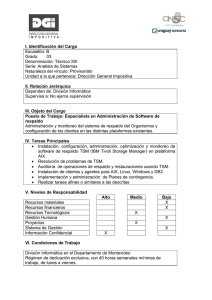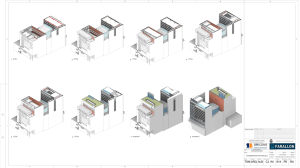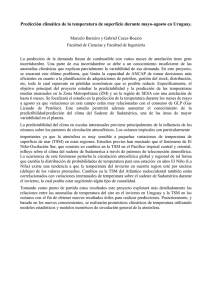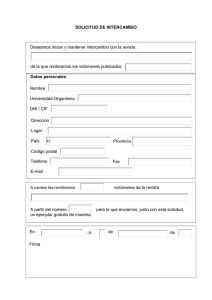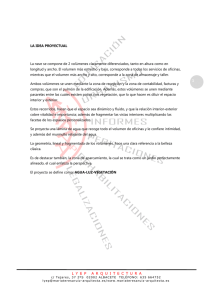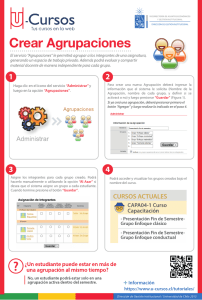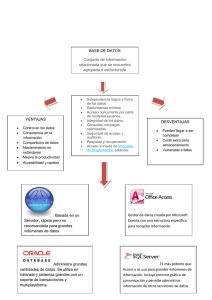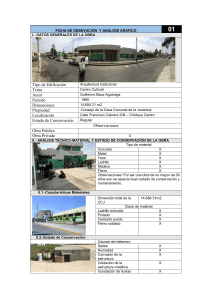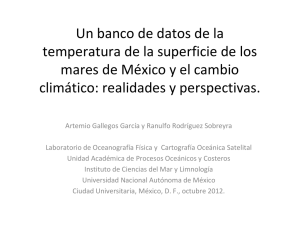Tivoli Storage Manager para Windows Guía del administrador Versión 4 Release 2
Anuncio
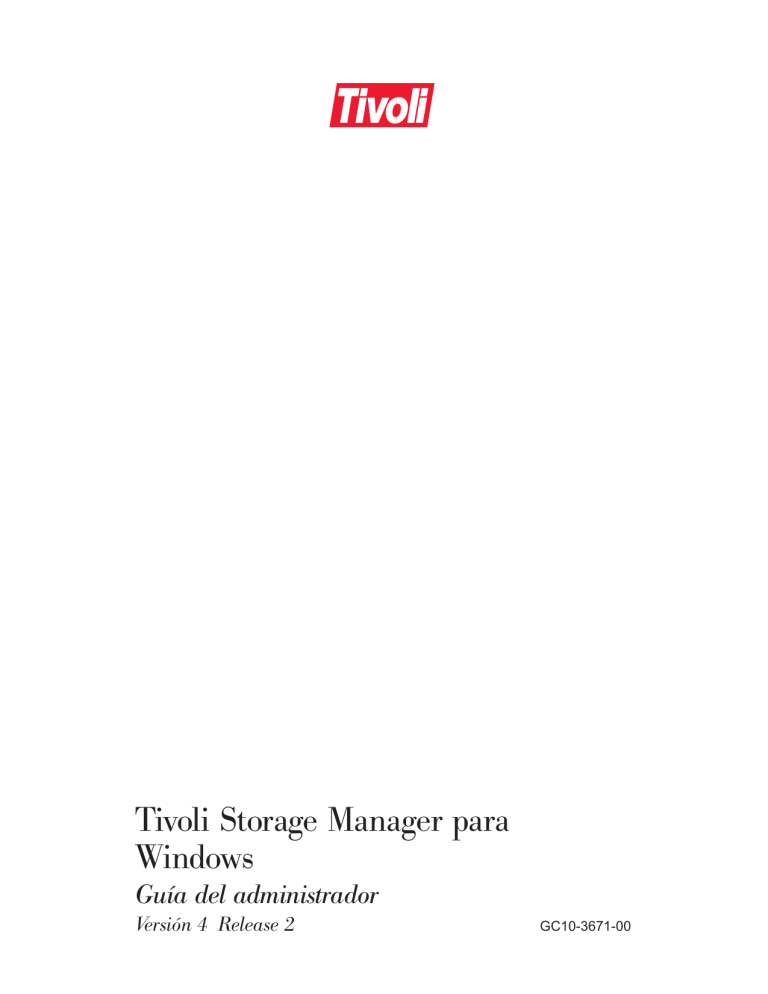
Tivoli Storage Manager para Windows Guía del administrador Versión 4 Release 2 GC10-3671-00 Tivoli Storage Manager para Windows Guía del administrador Versión 4 Release 2 GC10-3671-00 Nota Antes de utilizar esta información y el producto al que da soporte, asegúrese de leer la información general del “Avisos” en la página 685. Primera edición (junio de 2001) Este manual es la traducción del original inglésTivoli Storage Manager for Windows Administrator’s Guide, GC35-0410-01. | | | Esta edición se aplica a la versión 4, release 2 de Tivoli Storage Manager para Windows (números de producto 5698-TSM y 5698-DRM) y a cualquiera de los releases posteriores hasta que se indique de otro modo en nuevas ediciones o boletines técnicos. | | Los cambios que se han efectuado desde la edición de julio de 2000 están marcados con una barra vertical (|) en el margen izquierdo. Asegúrese de que utiliza la edición correcta para el nivel del producto. Puede efectuar el pedido de publicaciones a través del representante de ventas o de la sucursal que atiende en su localidad. Su colaboración es importante para que podamos ofrecerle una información exacta y de alta calidad. Si tienen algún comentario sobre esta publicación o cualquier otra publicación acerca de Tivoli Storage Manager, consulte el apartado “Cómo ponerse en contacto con el servicio de soporte al cliente” en la página xxvii. © Copyright International Business Machines Corporation 1994,2001. Reservados todos los derechos. Contenido Prefacio . . . . . . . . . . . . . . . . . . . . . . . . . . . . . . . . . . . . . . . . . . . . . . . . . . . . . . . . . . . . . . . . . . . . xxv A quién va destinada esta publicación . . . . . . . . . . . . . . . . . . . . . . . . . . . . . . . . . . . . . . . . . . . . . . xxv Conocimientos necesarios antes de leer esta publicación. . . . . . . . . . . . . . . . . . . . . . . . . . . . . . . . . xxv Sitio Web de Tivoli Storage Manager. . . . . . . . . . . . . . . . . . . . . . . . . . . . . . . . . . . . . . . . . . . . . . . xxv Convenios utilizados en esta publicación . . . . . . . . . . . . . . . . . . . . . . . . . . . . . . . . . . . . . . . . . . . . xxv Publicaciones de Tivoli Storage Manager . . . . . . . . . . . . . . . . . . . . . . . . . . . . . . . . . . . . . . . . . . . xxvi Publicaciones de los productos de hardware de IBM relacionadas. . . . . . . . . . . . . . . . . . . . . . . . . xxvii Publicaciones del centro de soporte técnico internacional de IBM (libros rojos) . . . . . . . . . . . . . . xxvii Cómo ponerse en contacto con el servicio de soporte al cliente . . . . . . . . . . . . . . . . . . . . . . . . . . xxvii Notificación de problemas . . . . . . . . . . . . . . . . . . . . . . . . . . . . . . . . . . . . . . . . . . . . . . . . . xxviii Traducciones . . . . . . . . . . . . . . . . . . . . . . . . . . . . . . . . . . . . . . . . . . . . . . . . . . . . . . . . . . . . . . . . xxix Resumen de cambios de Tivoli Storage Manager . . . . . . . . . . . . . . . . . . . . . . xxxi | Cambios técnicos en la Versión 4, Release 2 (junio de 2001). . . . . . . . . . . . . . . . . . . . . . . . . . . . . xxxi Cambios técnicos en la Versión 4, Release 1 (julio de 2000) . . . . . . . . . . . . . . . . . . . . . . . . . . . . xxxiii Parte I. Conceptos básicos de Tivoli Storage Manager . . . . . . . . . . . . . . . . . 1 Capítulo 1. Introducción a Tivoli Storage Manager . . . . . . . . . . . . . . . . . . . . . . . . 3 Cómo gestiona Tivoli Storage Manager los datos de clientes . . . . . . . . . . . . . . . . . . . . . . . . . . . . . . . 5 Soporte de dispositivos de Tivoli Storage Manager . . . . . . . . . . . . . . . . . . . . . . . . . . . . . . . . . . . . . . 7 Automatización de operaciones de cliente . . . . . . . . . . . . . . . . . . . . . . . . . . . . . . . . . . . . . . . . . . . . . 8 Cómo trabajar con una red de servidores de Tivoli Storage Manager . . . . . . . . . . . . . . . . . . . . . . . . 10 Capítulo 2. Tareas de administrador . . . . . . . . . . . . . . . . . . . . . . . . . . . . . . . . . . . . . . 13 Interfaces con Tivoli Storage Manager . . . . . . . . . . . . . . . . . . . . . . . . . . . . . . . . . . . . . . . . . . . . . . . 13 Utilización de dispositivos de discos magnéticos con Tivoli Storage Manager . . . . . . . . . . . . . . . . . . 14 Adición de dispositivos a Tivoli Storage Manager . . . . . . . . . . . . . . . . . . . . . . . . . . . . . . . . . . . . . . 15 Gestión de operaciones de medios extraíbles . . . . . . . . . . . . . . . . . . . . . . . . . . . . . . . . . . . . . . . . . . 15 Definición de unidades y bibliotecas . . . . . . . . . . . . . . . . . . . . . . . . . . . . . . . . . . . . . . . . . . . . . . . . 15 Definición de clases de dispositivo . . . . . . . . . . . . . . . . . . . . . . . . . . . . . . . . . . . . . . . . . . . . . . . . . 15 Gestión de agrupaciones de almacenamiento . . . . . . . . . . . . . . . . . . . . . . . . . . . . . . . . . . . . . . . . . . 16 | Gestión de clústeres. . . . . . . . . . . . . . . . . . . . . . . . . . . . . . . . . . . . . . . . . . . . . . . . . . . . . . . . . . . . . 16 Adición de nodos cliente . . . . . . . . . . . . . . . . . . . . . . . . . . . . . . . . . . . . . . . . . . . . . . . . . . . . . . . . . 17 Gestión de nodos cliente . . . . . . . . . . . . . . . . . . . . . . . . . . . . . . . . . . . . . . . . . . . . . . . . . . . . . . . . . 17 Implantación de políticas para datos de cliente . . . . . . . . . . . . . . . . . . . . . . . . . . . . . . . . . . . . . . . . . 18 Tivoli Storage Manager para Windows Guía del administrador iii Gestión de datos para nodos cliente . . . . . . . . . . . . . . . . . . . . . . . . . . . . . . . . . . . . . . . . . . . . . . . . . 18 Planificación de operaciones para nodos cliente . . . . . . . . . . . . . . . . . . . . . . . . . . . . . . . . . . . . . . . . 18 Gestión de planificaciones para nodos cliente. . . . . . . . . . . . . . . . . . . . . . . . . . . . . . . . . . . . . . . . . . 18 Cómo trabajar con una red de servidores de Tivoli Storage Manager . . . . . . . . . . . . . . . . . . . . . . . . 19 Gestión de operaciones del servidor . . . . . . . . . . . . . . . . . . . . . . . . . . . . . . . . . . . . . . . . . . . . . . . . . 19 Automatización de operaciones del servidor . . . . . . . . . . . . . . . . . . . . . . . . . . . . . . . . . . . . . . . . . . . 19 Gestión de la base de datos y las anotaciones de recuperación . . . . . . . . . . . . . . . . . . . . . . . . . . . . . 19 Supervisión del servidor de Tivoli Storage Manager . . . . . . . . . . . . . . . . . . . . . . . . . . . . . . . . . . . . . 20 Exportación e importación de datos . . . . . . . . . . . . . . . . . . . . . . . . . . . . . . . . . . . . . . . . . . . . . . . . . 20 Protección y recuperación del servidor . . . . . . . . . . . . . . . . . . . . . . . . . . . . . . . . . . . . . . . . . . . . . . . 20 Utilización de Gestor de recuperación ante siniestro de Tivoli . . . . . . . . . . . . . . . . . . . . . . . . . . . . . 21 Parte II. Configurar y gestionar el almacenamiento del servidor . . . . 23 Capítulo 3. Utilización de dispositivos de discos magnéticos con Tivoli Storage Manager . . . . . . . . . . . . . . . . . . . . . . . . . . . . . . . . . . . . . . . . . . . . . . . . . . . . 25 Configuración de dispositivos de disco. . . . . . . . . . . . . . . . . . . . . . . . . . . . . . . . . . . . . . . . . . . . . . . 26 Configuración de volúmenes de acceso aleatorio en dispositivos de disco . . . . . . . . . . . . . . . . . 26 Configuración de volúmenes secuenciales FILE en dispositivos de disco . . . . . . . . . . . . . . . . . 27 Activar o desactivar volúmenes de disco . . . . . . . . . . . . . . . . . . . . . . . . . . . . . . . . . . . . . . . . . . . . . 27 Notas sobre operaciones . . . . . . . . . . . . . . . . . . . . . . . . . . . . . . . . . . . . . . . . . . . . . . . . . . . . . . . . . 28 Utilización de la función de caché . . . . . . . . . . . . . . . . . . . . . . . . . . . . . . . . . . . . . . . . . . . . . . 28 Liberar espacio del disco . . . . . . . . . . . . . . . . . . . . . . . . . . . . . . . . . . . . . . . . . . . . . . . . . . . . . 28 Cómo especificar volúmenes FILE reutilizables . . . . . . . . . . . . . . . . . . . . . . . . . . . . . . . . . . . . 28 Utilización de volúmenes FILE para copias de seguridad de base de datos y operaciones de exportación . . . . . . . . . . . . . . . . . . . . . . . . . . . . . . . . . . . . . . . . . . . . . . . . . . . . . . . . . . . . . . . 29 Capítulo 4. Adición de dispositivos a Tivoli Storage Manager . . . . . . . . . . 31 Dispositivos soportados por Tivoli Storage Manager. . . . . . . . . . . . . . . . . . . . . . . . . . . . . . . . . . . . . 32 Obtención de números de elemento para dispositivos de biblioteca automatizados. . . . . . . . . . . . . . . 32 Visión general de la adición de dispositivos . . . . . . . . . . . . . . . . . . . . . . . . . . . . . . . . . . . . . . . . . . . 33 Planificación de dispositivos . . . . . . . . . . . . . . . . . . . . . . . . . . . . . . . . . . . . . . . . . . . . . . . . . . . . . . 34 Alias de dispositivos para Tivoli Storage Manager . . . . . . . . . . . . . . . . . . . . . . . . . . . . . . . . . . . . . . 35 Alias de dispositivos para comandos de TSM. . . . . . . . . . . . . . . . . . . . . . . . . . . . . . . . . . . . . . 35 Visión general de la selección de controladores de dispositivo . . . . . . . . . . . . . . . . . . . . . . . . . . . . . 36 Controlador de dispositivo de Tivoli Storage Manager . . . . . . . . . . . . . . . . . . . . . . . . . . . . . . . 38 Controladores de dispositivo de Windows . . . . . . . . . . . . . . . . . . . . . . . . . . . . . . . . . . . . . . . . 38 Selección del controlador de dispositivo adecuado para los dispositivos de Tivoli Storage Manager iv 39 Versión 4 Release 2 Cómo determinar si los dispositivos cumplen los requisitos para utilizar los controladores de dispositivo de Windows con Tivoli Storage Manager . . . . . . . . . . . . . . . . . . . . . . . . . . . . . . . . 39 Control de todos los dispositivos con el controlador de dispositivo de TSM . . . . . . . . . . . . . . . 40 Control de unos dispositivos con el controlador de dispositivo de TSM y de otros con los controladores de dispositivo de Windows . . . . . . . . . . . . . . . . . . . . . . . . . . . . . . . . . . . . . . . . . 41 Control de un mismo dispositivo con el controlador de dispositivo de TSM y el controlador de dispositivo de Windows . . . . . . . . . . . . . . . . . . . . . . . . . . . . . . . . . . . . . . . . . . . . . . . . . . . . . . 42 Control de todos los dispositivos con los controladores de dispositivo de Windows. . . . . . . . . . 44 Obtención de alias para dispositivos. . . . . . . . . . . . . . . . . . . . . . . . . . . . . . . . . . . . . . . . . . . . . . . . . 45 Adición de dispositivos . . . . . . . . . . . . . . . . . . . . . . . . . . . . . . . . . . . . . . . . . . . . . . . . . . . . . . . . . . 45 Adición de dispositivos manuales . . . . . . . . . . . . . . . . . . . . . . . . . . . . . . . . . . . . . . . . . . . . . . 45 Adición de dispositivos de biblioteca automatizados. . . . . . . . . . . . . . . . . . . . . . . . . . . . . . . . . 46 Adición de dispositivos de biblioteca automatizados 3494 . . . . . . . . . . . . . . . . . . . . . . . . . . . . 47 Adición de dispositivos no soportados por el controlador de dispositivo de Tivoli Storage Manager . . . . . . . . . . . . . . . . . . . . . . . . . . . . . . . . . . . . . . . . . . . . . . . . . . . . . . . . . . . . . . . . . 48 Adición de dispositivos ópticos . . . . . . . . . . . . . . . . . . . . . . . . . . . . . . . . . . . . . . . . . . . . . . . . 49 Adición de dispositivos de medios extraíbles . . . . . . . . . . . . . . . . . . . . . . . . . . . . . . . . . . . . . . 50 Adición de dispositivos mediante los comandos de TSM . . . . . . . . . . . . . . . . . . . . . . . . . . . . . . . . . 52 Utilización de comandos para definir los objetos de almacenamiento de TSM. . . . . . . . . . . . . . 52 Determinar la estrategia de copia de seguridad . . . . . . . . . . . . . . . . . . . . . . . . . . . . . . . . . . . . . 54 Determinar los medios y el tipo de dispositivo para las copias de seguridad del cliente. . . . . . . 54 Visión general del soporte para la red de área de almacenamiento (SAN) de TSM . . . . . . . . . . . . . . 55 Cómo comparten dispositivos los servidores de TSM en una SAN . . . . . . . . . . . . . . . . . . . . . . 55 Cómo acceden directamente a dispositivos los clientes de TSM en una SAN . . . . . . . . . . . . . . 57 Configuración de servidores de TSM para que compartan dispositivos conectados a la SAN . . . . . . . 58 Configuración de comunicaciones entre servidores . . . . . . . . . . . . . . . . . . . . . . . . . . . . . . . . . . 58 Configuración del servidor gestor de bibliotecas. . . . . . . . . . . . . . . . . . . . . . . . . . . . . . . . . . . . 58 Configuración de los servidores de cliente de biblioteca . . . . . . . . . . . . . . . . . . . . . . . . . . . . . . 60 Operaciones del servidor . . . . . . . . . . . . . . . . . . . . . . . . . . . . . . . . . . . . . . . . . . . . . . . . . . . . . 61 Configuración de clientes de TSM para que accedan directamente a dispositivos conectados a la SAN . . . . . . . . . . . . . . . . . . . . . . . . . . . . . . . . . . . . . . . . . . . . . . . . . . . . . . . . . . . . . . . . . . . . . . . . 62 Configuración del cliente de TSM . . . . . . . . . . . . . . . . . . . . . . . . . . . . . . . . . . . . . . . . . . . . . . 62 Configuración del servidor de TSM . . . . . . . . . . . . . . . . . . . . . . . . . . . . . . . . . . . . . . . . . . . . . 63 Resolución de problemas de configuración de dispositivos . . . . . . . . . . . . . . . . . . . . . . . . . . . . . . . . 66 Visualización de información de dispositivos . . . . . . . . . . . . . . . . . . . . . . . . . . . . . . . . . . . . . . 66 Visualización de las anotaciones de eventos para buscar errores de dispositivos . . . . . . . . . . . . 66 Cómo establecer la modalidad de biblioteca . . . . . . . . . . . . . . . . . . . . . . . . . . . . . . . . . . . . . . . 66 Capítulo 5. Gestión de operaciones de medios extraíbles . . . . . . . . . . . . . . . 69 Visión general de los volúmenes . . . . . . . . . . . . . . . . . . . . . . . . . . . . . . . . . . . . . . . . . . . . . . . . . . . 70 Tivoli Storage Manager para Windows Guía del administrador v Procesamiento de un volumen por TSM. . . . . . . . . . . . . . . . . . . . . . . . . . . . . . . . . . . . . . . . . . 70 Definición de volúmenes . . . . . . . . . . . . . . . . . . . . . . . . . . . . . . . . . . . . . . . . . . . . . . . . . . . . . 71 Gestión de volúmenes . . . . . . . . . . . . . . . . . . . . . . . . . . . . . . . . . . . . . . . . . . . . . . . . . . . . . . . 71 Visión general de la gestión de medios y la política de TSM . . . . . . . . . . . . . . . . . . . . . . . . . . . . . . 72 Visión general sobre la configuración de la rotación de cintas . . . . . . . . . . . . . . . . . . . . . . . . . . . . . 74 Preparación de los medios para dispositivos de biblioteca automatizada . . . . . . . . . . . . . . . . . . . . . . 77 Etiquetado de medios . . . . . . . . . . . . . . . . . . . . . . . . . . . . . . . . . . . . . . . . . . . . . . . . . . . . . . . 77 Alta de medios en dispositivos de biblioteca automatizada . . . . . . . . . . . . . . . . . . . . . . . . . . . . 78 Gestión de medios en dispositivos de biblioteca automatizada . . . . . . . . . . . . . . . . . . . . . . . . . . . . . 81 Modificación del estado de volúmenes de bibliotecas automatizadas . . . . . . . . . . . . . . . . . . . . . 82 Eliminación de volúmenes desde dispositivos de biblioteca automatizada . . . . . . . . . . . . . . . . . 82 Devolución de volúmenes grabados parcialmente a dispositivos de biblioteca automatizada. . . . 83 Devolución de volúmenes reclamados a una biblioteca . . . . . . . . . . . . . . . . . . . . . . . . . . . . . . . 83 Auditoría del inventario de volúmenes del dispositivo de una biblioteca . . . . . . . . . . . . . . . . . . 83 Adición de volúmenes reutilizables a un dispositivo de biblioteca automatizada . . . . . . . . . . . . 84 Configuración y gestión de la ubicación de desbordamiento de un volumen para un dispositivo de biblioteca automatizada. . . . . . . . . . . . . . . . . . . . . . . . . . . . . . . . . . . . . . . . . . . . . . . . . . . . 84 Modificación de la modalidad de acceso de los volúmenes. . . . . . . . . . . . . . . . . . . . . . . . . . . . 85 Gestión de números de categoría para dispositivos de biblioteca 3494 . . . . . . . . . . . . . . . . . . . 85 Reutilización de medios. . . . . . . . . . . . . . . . . . . . . . . . . . . . . . . . . . . . . . . . . . . . . . . . . . . . . . . . . . 86 Preparación de los medios para dispositivos de biblioteca manual. . . . . . . . . . . . . . . . . . . . . . . . . . . 87 Etiquetado de medios . . . . . . . . . . . . . . . . . . . . . . . . . . . . . . . . . . . . . . . . . . . . . . . . . . . . . . . 87 Gestión de medios en dispositivos de biblioteca manual . . . . . . . . . . . . . . . . . . . . . . . . . . . . . . . . . . 88 Modificación del estado de volúmenes de dispositivos manuales . . . . . . . . . . . . . . . . . . . . . . . 88 Cómo retirar volúmenes de un dispositivo de biblioteca manual . . . . . . . . . . . . . . . . . . . . . . . . 88 Devolución de volúmenes a un dispositivo de biblioteca manual . . . . . . . . . . . . . . . . . . . . . . . 88 Adición de volúmenes aun dispositivo de biblioteca manual . . . . . . . . . . . . . . . . . . . . . . . . . . . 89 Reutilización de medios. . . . . . . . . . . . . . . . . . . . . . . . . . . . . . . . . . . . . . . . . . . . . . . . . . . . . . . . . . 89 Gestión de peticiones de TSM . . . . . . . . . . . . . . . . . . . . . . . . . . . . . . . . . . . . . . . . . . . . . . . . . . . . . 89 Inicio del cliente de administración como monitor de consola del servidor . . . . . . . . . . . . . . . . 89 Visualización de información sobre volúmenes montados actualmente . . . . . . . . . . . . . . . . . . . 90 Visualización de información sobre peticiones de montaje pendientes . . . . . . . . . . . . . . . . . . . . 90 Respuesta a las peticiones de montaje . . . . . . . . . . . . . . . . . . . . . . . . . . . . . . . . . . . . . . . . . . . 90 Cancelación de las peticiones de montaje. . . . . . . . . . . . . . . . . . . . . . . . . . . . . . . . . . . . . . . . . 90 Responder a las peticiones de dar de alta volúmenes . . . . . . . . . . . . . . . . . . . . . . . . . . . . . . . . 91 Desmonte de volúmenes inactivos . . . . . . . . . . . . . . . . . . . . . . . . . . . . . . . . . . . . . . . . . . . . . . 91 Desmontaje de volúmenes desde dispositivos REMOVABLEFILE . . . . . . . . . . . . . . . . . . . . . . 91 Configuración de una rotación de cintas. . . . . . . . . . . . . . . . . . . . . . . . . . . . . . . . . . . . . . . . . . . . . . 91 Eliminación de datos: procesos de caducidad . . . . . . . . . . . . . . . . . . . . . . . . . . . . . . . . . . . . . . 92 vi Versión 4 Release 2 Reutilización de medios: proceso de reclamación . . . . . . . . . . . . . . . . . . . . . . . . . . . . . . . . . . . 92 Determinación del momento en el que el medio ha llegado al final de su ciclo de vida. . . . . . . 92 Operaciones de limpieza de cintas . . . . . . . . . . . . . . . . . . . . . . . . . . . . . . . . . . . . . . . . . . . . . . 93 Garantización de que hay medios disponibles para la rotación de cintas . . . . . . . . . . . . . . . . . . 93 Etiquetado de volúmenes mediante comandos de TSM . . . . . . . . . . . . . . . . . . . . . . . . . . . . . . . . . . . 94 Utilización de gestores de medios extraíbles con Tivoli Storage Manager . . . . . . . . . . . . . . . . . . . . . 95 Visión general del soporte del gestor de medios de TSM . . . . . . . . . . . . . . . . . . . . . . . . . . . . . 95 Configuración de TSM para utilizar RSM . . . . . . . . . . . . . . . . . . . . . . . . . . . . . . . . . . . . . . . . 96 Configuración de TSM para utilizar la interfaz de gestión de medios externos . . . . . . . . . . . . . 99 Etiquetado de medios para utilizar con el dispositivo gestionado externamente . . . . . . . . . . . . 100 Alta de medios en dispositivos de biblioteca automatizada gestionada externamente . . . . . . . . 100 Utilización de DRM para proteger los datos de medios gestionados externamente . . . . . . . . . . 100 Migración de medios desde el control de Tivoli Storage Manager al control de gestión de medios externos. . . . . . . . . . . . . . . . . . . . . . . . . . . . . . . . . . . . . . . . . . . . . . . . . . . . . . . . . . . 100 Control del entorno de gestión de medios. . . . . . . . . . . . . . . . . . . . . . . . . . . . . . . . . . . . . . . . 100 Resolución de errores de la base de datos . . . . . . . . . . . . . . . . . . . . . . . . . . . . . . . . . . . . . . . 101 Capítulo 6. Definición de unidades y bibliotecas . . . . . . . . . . . . . . . . . . . . . . . 103 Cómo utiliza Tivoli Storage Manager los dispositivos de acceso secuencial. . . . . . . . . . . . . . . . . . . 104 Definición y gestión de bibliotecas. . . . . . . . . . . . . . . . . . . . . . . . . . . . . . . . . . . . . . . . . . . . . . . . . 105 Definición de bibliotecas . . . . . . . . . . . . . . . . . . . . . . . . . . . . . . . . . . . . . . . . . . . . . . . . . . . . 106 Solicitar información sobre bibliotecas . . . . . . . . . . . . . . . . . . . . . . . . . . . . . . . . . . . . . . . . . . 106 Actualización de bibliotecas. . . . . . . . . . . . . . . . . . . . . . . . . . . . . . . . . . . . . . . . . . . . . . . . . . 107 Supresión de bibliotecas . . . . . . . . . . . . . . . . . . . . . . . . . . . . . . . . . . . . . . . . . . . . . . . . . . . . 107 Definición y gestión de unidades . . . . . . . . . . . . . . . . . . . . . . . . . . . . . . . . . . . . . . . . . . . . . . . . . . 107 Definición de unidades . . . . . . . . . . . . . . . . . . . . . . . . . . . . . . . . . . . . . . . . . . . . . . . . . . . . . 107 Solicitud de información sobre unidades . . . . . . . . . . . . . . . . . . . . . . . . . . . . . . . . . . . . . . . . 108 Actualización de unidades . . . . . . . . . . . . . . . . . . . . . . . . . . . . . . . . . . . . . . . . . . . . . . . . . . . 108 Supresión de unidades . . . . . . . . . . . . . . . . . . . . . . . . . . . . . . . . . . . . . . . . . . . . . . . . . . . . . . 109 Limpieza de unidades . . . . . . . . . . . . . . . . . . . . . . . . . . . . . . . . . . . . . . . . . . . . . . . . . . . . . . . . . . 110 | Cómo decidir si el servidor controla la limpieza de la unidad . . . . . . . . . . . . . . . . . . . . . . . . . 110 Limpieza de unidades en una biblioteca automatizada. . . . . . . . . . . . . . . . . . . . . . . . . . . . . . . 111 Limpieza de unidades en una biblioteca manual . . . . . . . . . . . . . . . . . . . . . . . . . . . . . . . . . . . 113 Capítulo 7. Definición de clases de dispositivo . . . . . . . . . . . . . . . . . . . . . . . . . 115 Definición y actualización de clases de dispositivo para medios secuenciales . . . . . . . . . . . . . . . . . 117 Definición y actualización de clases de dispositivo para dispositivos de cinta . . . . . . . . . . . . . 117 Definición y actualización de clases de dispositivo para dispositivos de cinta genéricos . . . . . 121 Definición y actualización de clases de dispositivo para dispositivos ópticos . . . . . . . . . . . . . . 122 Tivoli Storage Manager para Windows Guía del administrador vii Definición y actualización de clases de dispositivo para dispositivos de sistemas de archivos extraíbles. . . . . . . . . . . . . . . . . . . . . . . . . . . . . . . . . . . . . . . . . . . . . . . . . . . . . . . . . . . . . . . . 123 Definición y actualización de clases de dispositivo FILE . . . . . . . . . . . . . . . . . . . . . . . . . . . . 124 Definición y actualización de clases de dispositivo SERVER . . . . . . . . . . . . . . . . . . . . . . . . . 126 Solicitar información sobre una clase de dispositivo . . . . . . . . . . . . . . . . . . . . . . . . . . . . . . . . . . . . 127 Supresión de una clase de dispositivo. . . . . . . . . . . . . . . . . . . . . . . . . . . . . . . . . . . . . . . . . . . . . . . 128 Cómo rellena TSM los volúmenes . . . . . . . . . . . . . . . . . . . . . . . . . . . . . . . . . . . . . . . . . . . . . . . . . 128 Utilización de la compresión de datos . . . . . . . . . . . . . . . . . . . . . . . . . . . . . . . . . . . . . . . . . . 129 Capacidad de volúmenes de cinta y compresión de datos . . . . . . . . . . . . . . . . . . . . . . . . . . . . 130 Capítulo 8. Gestión de agrupaciones y volúmenes de almacenamiento. . . . . . . . . . . . . . . . . . . . . . . . . . . . . . . . . . . . . . . . . . . . . . . . . . . . . . . . . . . 133 Visión general: Agrupaciones de almacenamiento . . . . . . . . . . . . . . . . . . . . . . . . . . . . . . . . . . . . . . 134 Agrupación de almacenamiento primaria . . . . . . . . . . . . . . . . . . . . . . . . . . . . . . . . . . . . . . . . 134 Agrupación de almacenamiento de copia . . . . . . . . . . . . . . . . . . . . . . . . . . . . . . . . . . . . . . . . 135 Ejemplo de almacenamiento del servidor . . . . . . . . . . . . . . . . . . . . . . . . . . . . . . . . . . . . . . . . 135 Definición o actualización de agrupaciones de almacenamiento primarias . . . . . . . . . . . . . . . . 137 Recomendaciones acerca de las tareas relacionadas con las agrupaciones de almacenamiento 141 Visión general: Volúmenes de agrupación de almacenamiento. . . . . . . . . . . . . . . . . . . . . . . . . . . . . 142 Volúmenes de agrupación de almacenamiento de acceso aleatorio. . . . . . . . . . . . . . . . . . . . . . 143 Volúmenes de agrupación de almacenamiento de acceso secuencial . . . . . . . . . . . . . . . . . . . . 143 Preparación de volúmenes para agrupaciones de almacenamiento de acceso aleatorio . . . . . . . 144 Preparación de volúmenes para agrupaciones de almacenamiento de acceso secuencial . . . . . . 145 Actualización de volúmenes de agrupaciones de almacenamiento . . . . . . . . . . . . . . . . . . . . . . 146 Modalidades de acceso para volúmenes de agrupaciones de almacenamiento . . . . . . . . . . . . . 148 Visión general: Jerarquía de agrupaciones de almacenamiento . . . . . . . . . . . . . . . . . . . . . . . . . . . . 149 Configuración de una jerarquía de agrupaciones de almacenamiento . . . . . . . . . . . . . . . . . . . . 150 Cómo agrupa el servidor los archivos antes de almacenarlos. . . . . . . . . . . . . . . . . . . . . . . . . . 152 Dónde se almacenan los archivos. . . . . . . . . . . . . . . . . . . . . . . . . . . . . . . . . . . . . . . . . . . . . . 153 Cómo almacena el servidor archivos en una jerarquía de almacenamiento. . . . . . . . . . . . . . . . 154 Utilización de agrupaciones de almacenamiento de copia para hacer copia de seguridad de una jerarquía de almacenamiento . . . . . . . . . . . . . . . . . . . . . . . . . . . . . . . . . . . . . . . . . . . . . . 155 Utilización de la jerarquía para escalonar el almacenamiento de datos de clientes de disco a cinta . . . . . . . . . . . . . . . . . . . . . . . . . . . . . . . . . . . . . . . . . . . . . . . . . . . . . . . . . . . . . . . . . . . 156 Migración de archivos en una jerarquía de agrupaciones de almacenamiento. . . . . . . . . . . . . . . . . . 157 Migración a agrupaciones de almacenamiento en disco. . . . . . . . . . . . . . . . . . . . . . . . . . . . . . 158 Migración en agrupaciones de almacenamiento de acceso secuencial . . . . . . . . . . . . . . . . . . . 163 Migración y agrupaciones de almacenamiento de copia . . . . . . . . . . . . . . . . . . . . . . . . . . . . . 166 Utilización de la función de caché en agrupaciones de almacenamiento de disco. . . . . . . . . . . . . . . 166 Cómo elimina el servidor los archivos en caché . . . . . . . . . . . . . . . . . . . . . . . . . . . . . . . . . . . 167 viii Versión 4 Release 2 Incidencias de la función de caché en las estadísticas de las agrupaciones de almacenamiento 168 Cómo mantener juntos los archivos de un cliente: Proximidad . . . . . . . . . . . . . . . . . . . . . . . . . . . . 168 Incidencia de la función de proximidad en las operaciones . . . . . . . . . . . . . . . . . . . . . . . . . . . 169 Cómo selecciona el servidor los volúmenes con la función de proximidad activada. . . . . . . . . 170 Cómo selecciona el servidor los volúmenes con la función de proximidad desactivada . . . . . . 172 Activación o desactivación de la función de proximidad. . . . . . . . . . . . . . . . . . . . . . . . . . . . . 172 Función de proximidad en agrupaciones de almacenamiento de copia . . . . . . . . . . . . . . . . . . . 173 Reclamación de espacio en agrupaciones de almacenamiento de acceso secuencial . . . . . . . . . . . . . 174 Cómo funciona la reclamación de Tivoli Storage Manager . . . . . . . . . . . . . . . . . . . . . . . . . . . 174 Elección del umbral de reclamación . . . . . . . . . . . . . . . . . . . . . . . . . . . . . . . . . . . . . . . . . . . . 176 Reclamación de volúmenes en una agrupación de almacenamiento con una unidad . . . . . . . . . 177 Reclamación de medios ópticos WORM. . . . . . . . . . . . . . . . . . . . . . . . . . . . . . . . . . . . . . . . . 177 Reclamación de volúmenes con el tipo de dispositivo SERVER . . . . . . . . . . . . . . . . . . . . . . . 178 Reclamación de las agrupaciones de almacenamiento de copia . . . . . . . . . . . . . . . . . . . . . . . . 178 Cómo afecta la función de proximidad a la reclamación . . . . . . . . . . . . . . . . . . . . . . . . . . . . . 181 Estimación de las necesidades de espacio para agrupaciones de almacenamiento. . . . . . . . . . . . . . . 182 Estimación de las necesidades de espacio de las agrupaciones de almacenamiento de acceso aleatorio . . . . . . . . . . . . . . . . . . . . . . . . . . . . . . . . . . . . . . . . . . . . . . . . . . . . . . . . . . . . . . . . 182 Estimación de las necesidades de espacio de las agrupaciones de almacenamiento de acceso secuencial . . . . . . . . . . . . . . . . . . . . . . . . . . . . . . . . . . . . . . . . . . . . . . . . . . . . . . . . . . . . . . . 184 Supervisión de agrupaciones y volúmenes de almacenamiento . . . . . . . . . . . . . . . . . . . . . . . . . . . . 185 Supervisión del espacio disponible de una agrupación de almacenamiento . . . . . . . . . . . . . . . 185 Supervisión de la utilización de volúmenes de agrupaciones de almacenamiento . . . . . . . . . . . 187 Supervisión de los procesos de migración . . . . . . . . . . . . . . . . . . . . . . . . . . . . . . . . . . . . . . . 193 Supervisión de la utilización del espacio de caché del almacenamiento en disco . . . . . . . . . . . 196 Solicitud de información sobre la utilización del espacio de almacenamiento . . . . . . . . . . . . . 197 Traspaso de archivos de un volumen a otro . . . . . . . . . . . . . . . . . . . . . . . . . . . . . . . . . . . . . . . . . . 200 Traspaso de datos a otros volúmenes de la misma agrupación de almacenamiento. . . . . . . . . . 201 Traspaso de datos a otra agrupación de almacenamiento . . . . . . . . . . . . . . . . . . . . . . . . . . . . . 201 Traspaso de datos de un volumen fuera del local de una agrupación de almacenamiento de copia . . . . . . . . . . . . . . . . . . . . . . . . . . . . . . . . . . . . . . . . . . . . . . . . . . . . . . . . . . . . . . . . . . . 202 Procedimiento para traspasar datos. . . . . . . . . . . . . . . . . . . . . . . . . . . . . . . . . . . . . . . . . . . . . 202 Cómo redenominar una agrupación de almacenamiento . . . . . . . . . . . . . . . . . . . . . . . . . . . . . . . . . 205 Definición de una agrupación de almacenamiento de copia. . . . . . . . . . . . . . . . . . . . . . . . . . . . . . . 205 Ejemplo: Definir una agrupación de almacenamiento de copia . . . . . . . . . . . . . . . . . . . . . . . . 207 Comparación de las agrupaciones de almacenamiento primarias y de copia. . . . . . . . . . . . . . . 207 Supresión de una agrupación de almacenamiento . . . . . . . . . . . . . . . . . . . . . . . . . . . . . . . . . . . . . . 209 Supresión de volúmenes de agrupaciones de almacenamiento . . . . . . . . . . . . . . . . . . . . . . . . . . . . . 210 Supresión de un volumen de agrupación de almacenamiento vacío . . . . . . . . . . . . . . . . . . . . . 211 Tivoli Storage Manager para Windows Guía del administrador ix Supresión de un volumen de agrupación de almacenamiento con datos . . . . . . . . . . . . . . . . . . 211 | Capítulo 9. Configuración y gestión de clústeres . . . . . . . . . . . . . . . . . . . . . . . 213 | Componentes de un clúster . . . . . . . . . . . . . . . . . . . . . . . . . . . . . . . . . . . . . . . . . . . . . . . . . . . . . . 213 | Conceptos sobre nodos en un clúster . . . . . . . . . . . . . . . . . . . . . . . . . . . . . . . . . . . . . . . . . . . 213 | Recuperación de errores de cinta SCSI. . . . . . . . . . . . . . . . . . . . . . . . . . . . . . . . . . . . . . . . . . . . . . 218 | Configuración de la recuperación de errores . . . . . . . . . . . . . . . . . . . . . . . . . . . . . . . . . . . . . . 218 | Finalización del bus SCSI compartido . . . . . . . . . . . . . . . . . . . . . . . . . . . . . . . . . . . . . . . . . . 219 | Consideraciones de configuración . . . . . . . . . . . . . . . . . . . . . . . . . . . . . . . . . . . . . . . . . . . . . 220 | Tareas de administrador . . . . . . . . . . . . . . . . . . . . . . . . . . . . . . . . . . . . . . . . . . . . . . . . . . . . . . . . . 220 | Adición de un nodo a un clúster existente . . . . . . . . . . . . . . . . . . . . . . . . . . . . . . . . . . . . . . . 220 | Migración del servidor de TSM existente a un clúster . . . . . . . . . . . . . . . . . . . . . . . . . . . . . . 221 | Copia de seguridad y restauración . . . . . . . . . . . . . . . . . . . . . . . . . . . . . . . . . . . . . . . . . . . . . 222 | Gestión de TSM en un clúster . . . . . . . . . . . . . . . . . . . . . . . . . . . . . . . . . . . . . . . . . . . . . . . . . . . . 222 | Utilización de anotaciones de clúster en Windows . . . . . . . . . . . . . . . . . . . . . . . . . . . . . . . . . 222 | Gestión de la recuperación de errores de cinta SCSI. . . . . . . . . . . . . . . . . . . . . . . . . . . . . . . . . . . . 223 Parte III. Gestionar las operaciones de los clientes . . . . . . . . . . . . . . . 225 Capítulo 10. Adición de nodos cliente . . . . . . . . . . . . . . . . . . . . . . . . . . . . . . . . . . . 227 Visión general acerca de los clientes y servidores como nodos . . . . . . . . . . . . . . . . . . . . . . . . . . . . 228 Instalación del software de nodo cliente . . . . . . . . . . . . . . . . . . . . . . . . . . . . . . . . . . . . . . . . . . . . . 228 Inscripción de nodos en el servidor . . . . . . . . . . . . . . . . . . . . . . . . . . . . . . . . . . . . . . . . . . . . . . . . 228 Aceptación de la inscripción cerrada predeterminada o activar la inscripción abierta . . . . . . . . 229 Inscripción de nodos cliente con el asistente para la configuración de nodos cliente de Tivoli Storage Manager . . . . . . . . . . . . . . . . . . . . . . . . . . . . . . . . . . . . . . . . . . . . . . . . . . . . . . . . . . 230 Inscripción de nodos con conjuntos de opciones de cliente . . . . . . . . . . . . . . . . . . . . . . . . . . . 231 Inscripción de un servidor origen como un nodo en un servidor destino . . . . . . . . . . . . . . . . . 231 Inscripción de una interfaz de programación de aplicaciones para el servidor . . . . . . . . . . . . . 231 Conexión de los nodos al servidor . . . . . . . . . . . . . . . . . . . . . . . . . . . . . . . . . . . . . . . . . . . . . . . . . 232 Opciones del cliente obligatorias . . . . . . . . . . . . . . . . . . . . . . . . . . . . . . . . . . . . . . . . . . . . . . 233 Opciones del cliente no obligatorias . . . . . . . . . . . . . . . . . . . . . . . . . . . . . . . . . . . . . . . . . . . . 233 Opciones del cliente UNIX . . . . . . . . . . . . . . . . . . . . . . . . . . . . . . . . . . . . . . . . . . . . . . . . . . 233 Actualización de la contraseña para la planificación de operaciones . . . . . . . . . . . . . . . . . . . . . . . . 233 Métodos para crear o actualizar un archivo de opciones del cliente. . . . . . . . . . . . . . . . . . . . . . . . . 234 Utilización de un editor de texto . . . . . . . . . . . . . . . . . . . . . . . . . . . . . . . . . . . . . . . . . . . . . . 234 Utilización del Asistente para la configuración de clientes . . . . . . . . . . . . . . . . . . . . . . . . . . . 234 Utilización del Asistente para el archivo de opciones de cliente (clientes Windows de 32 bits) 234 Utilización del Asistente para la configuración de clientes remotos (en red con clientes Windows de 32 bits) . . . . . . . . . . . . . . . . . . . . . . . . . . . . . . . . . . . . . . . . . . . . . . . . . . . . . . . 235 x Versión 4 Release 2 Comparación de los nodos conectados en red con los nodos locales . . . . . . . . . . . . . . . . . . . . . . . . 236 Adición de clientes desde la línea de comandos de un cliente de administración . . . . . . . . . . . . . . . 237 Cómo activar la inscripción abierta . . . . . . . . . . . . . . . . . . . . . . . . . . . . . . . . . . . . . . . . . . . . 237 Configuración del archivo de opciones del cliente para conectarse al servidor. . . . . . . . . . . . . 237 Ejemplo: inscripción de tres nodos cliente utilizando la línea de comandos de administración 237 Capítulo 11. Gestión de nodos cliente . . . . . . . . . . . . . . . . . . . . . . . . . . . . . . . . . . . 239 Gestión de técnicas de inscripción de nodos cliente . . . . . . . . . . . . . . . . . . . . . . . . . . . . . . . . . . . . 240 Gestión de nodos. . . . . . . . . . . . . . . . . . . . . . . . . . . . . . . . . . . . . . . . . . . . . . . . . . . . . . . . . . . . . . 240 Actualización de la información de nodos cliente . . . . . . . . . . . . . . . . . . . . . . . . . . . . . . . . . . 240 Cómo redenominar los nodos cliente . . . . . . . . . . . . . . . . . . . . . . . . . . . . . . . . . . . . . . . . . . . 240 Bloqueo y desbloqueo de nodos cliente . . . . . . . . . . . . . . . . . . . . . . . . . . . . . . . . . . . . . . . . . 241 Supresión de nodos cliente. . . . . . . . . . . . . . . . . . . . . . . . . . . . . . . . . . . . . . . . . . . . . . . . . . . 241 Visualización de información sobre nodos cliente . . . . . . . . . . . . . . . . . . . . . . . . . . . . . . . . . . 241 Visión general del acceso remoto a clientes de copia de seguridad/archivado de Web . . . . . . . 242 Gestión de niveles de autorización de acceso a cliente . . . . . . . . . . . . . . . . . . . . . . . . . . . . . . 244 Gestión de espacios de archivos. . . . . . . . . . . . . . . . . . . . . . . . . . . . . . . . . . . . . . . . . . . . . . . . . . . 247 | Soporte a clientes Unicode (Windows NT y Windows 2000) . . . . . . . . . . . . . . . . . . . . . . . . . 247 Visualización de información sobre espacios de archivos . . . . . . . . . . . . . . . . . . . . . . . . . . . . 257 Cómo suprimir espacios de archivos y nodos cliente . . . . . . . . . . . . . . . . . . . . . . . . . . . . . . . 258 Modificación de los archivos de opciones de los clientes . . . . . . . . . . . . . . . . . . . . . . . . . . . . . . . . 259 Todos los nodos. . . . . . . . . . . . . . . . . . . . . . . . . . . . . . . . . . . . . . . . . . . . . . . . . . . . . . . . . . . 259 Clientes Windows de 32 bits . . . . . . . . . . . . . . . . . . . . . . . . . . . . . . . . . . . . . . . . . . . . . . . . . 260 Creación de conjuntos de opciones de cliente desde el servidor . . . . . . . . . . . . . . . . . . . . . . . . . . . 260 Creación de un conjunto de opciones de cliente . . . . . . . . . . . . . . . . . . . . . . . . . . . . . . . . . . . 260 Adición de opciones de cliente a un conjunto de opciones . . . . . . . . . . . . . . . . . . . . . . . . . . . 260 Cómo inscribir nodos cliente y asignarlos a un conjunto de opciones . . . . . . . . . . . . . . . . . . . 261 Gestión de opciones de cliente desde el servidor mediante conjuntos de opciones de cliente . . . . . . 261 Actualización del número de secuencia de una opción de cliente . . . . . . . . . . . . . . . . . . . . . . 261 Cómo suprimir una opción de un conjunto de opciones de cliente . . . . . . . . . . . . . . . . . . . . . 262 Copia de un conjunto de opciones de cliente . . . . . . . . . . . . . . . . . . . . . . . . . . . . . . . . . . . . . 262 Solicitud de información sobre un conjunto de opciones de cliente . . . . . . . . . . . . . . . . . . . . . 262 Actualización de la descripción de un conjunto de opciones de cliente . . . . . . . . . . . . . . . . . . 262 Cómo suprimir un conjunto de opciones de cliente. . . . . . . . . . . . . . . . . . . . . . . . . . . . . . . . . 262 Gestión de sesiones de Tivoli Storage Manager . . . . . . . . . . . . . . . . . . . . . . . . . . . . . . . . . . . . . . . 262 Visualización de información sobre sesiones de Tivoli Storage Manager . . . . . . . . . . . . . . . . . 262 Cómo cancelar una sesión de Tivoli Storage Manager . . . . . . . . . . . . . . . . . . . . . . . . . . . . . . 264 | Cuando se cancela automáticamente una sesión de cliente . . . . . . . . . . . . . . . . . . . . . . . . . . . 264 Cómo activar o desactivar el acceso al servidor . . . . . . . . . . . . . . . . . . . . . . . . . . . . . . . . . . . 265 Tivoli Storage Manager para Windows Guía del administrador xi Gestión de sesiones de restauración reiniciables de cliente . . . . . . . . . . . . . . . . . . . . . . . . . . . 266 Gestión de la seguridad de Tivoli Storage Manager . . . . . . . . . . . . . . . . . . . . . . . . . . . . . . . . . . . . 267 Gestión de administradores de Tivoli Storage Manager. . . . . . . . . . . . . . . . . . . . . . . . . . . . . . 267 Gestión de niveles de autorización de administración . . . . . . . . . . . . . . . . . . . . . . . . . . . . . . . 271 Gestión del acceso al servidor y a los clientes . . . . . . . . . . . . . . . . . . . . . . . . . . . . . . . . . . . . 273 Gestión de contraseñas y procedimientos de inicio de sesión mediante contraseña. . . . . . . . . . 273 Gestión de la consola del servidor . . . . . . . . . . . . . . . . . . . . . . . . . . . . . . . . . . . . . . . . . . . . . . . . . 278 Visión general de nodos cliente y espacios de archivos. . . . . . . . . . . . . . . . . . . . . . . . . . . . . . . . . . 278 Espacios de archivos para clientes . . . . . . . . . . . . . . . . . . . . . . . . . . . . . . . . . . . . . . . . . . . . . 278 Visión general de las clases de privilegio de Tivoli Storage Manager . . . . . . . . . . . . . . . . . . . . . . . 279 Privilegio de sistema . . . . . . . . . . . . . . . . . . . . . . . . . . . . . . . . . . . . . . . . . . . . . . . . . . . . . . . 279 Privilegio de política sin restricciones . . . . . . . . . . . . . . . . . . . . . . . . . . . . . . . . . . . . . . . . . . 280 Privilegio de política con restricciones . . . . . . . . . . . . . . . . . . . . . . . . . . . . . . . . . . . . . . . . . . 280 Privilegio de almacenamiento sin restricciones . . . . . . . . . . . . . . . . . . . . . . . . . . . . . . . . . . . . 280 Privilegio de almacenamiento con restricciones . . . . . . . . . . . . . . . . . . . . . . . . . . . . . . . . . . . 281 Privilegio de operador . . . . . . . . . . . . . . . . . . . . . . . . . . . . . . . . . . . . . . . . . . . . . . . . . . . . . . 281 Privilegio de analista . . . . . . . . . . . . . . . . . . . . . . . . . . . . . . . . . . . . . . . . . . . . . . . . . . . . . . . 281 Privilegio de nodo . . . . . . . . . . . . . . . . . . . . . . . . . . . . . . . . . . . . . . . . . . . . . . . . . . . . . . . . . 281 | Capítulo 12. Implantación de políticas para datos de cliente . . . . . . . . . . 283 Planificación de la política básica . . . . . . . . . . . . . . . . . . . . . . . . . . . . . . . . . . . . . . . . . . . . . . . . . 285 La política estándar . . . . . . . . . . . . . . . . . . . . . . . . . . . . . . . . . . . . . . . . . . . . . . . . . . . . . . . . 285 Iniciación de los usuarios. . . . . . . . . . . . . . . . . . . . . . . . . . . . . . . . . . . . . . . . . . . . . . . . . . . . 287 Visión general: modificación de la política . . . . . . . . . . . . . . . . . . . . . . . . . . . . . . . . . . . . . . . 287 Caducidad de archivos y proceso de caducidad . . . . . . . . . . . . . . . . . . . . . . . . . . . . . . . . . . . 288 Operaciones de cliente controladas por políticas . . . . . . . . . . . . . . . . . . . . . . . . . . . . . . . . . . . . . . . 289 Copia de seguridad y restauración . . . . . . . . . . . . . . . . . . . . . . . . . . . . . . . . . . . . . . . . . . . . . 289 Archivado y recuperación . . . . . . . . . . . . . . . . . . . . . . . . . . . . . . . . . . . . . . . . . . . . . . . . . . . 290 Migración y recuperación de clientes . . . . . . . . . . . . . . . . . . . . . . . . . . . . . . . . . . . . . . . . . . . 290 Componentes de una política . . . . . . . . . . . . . . . . . . . . . . . . . . . . . . . . . . . . . . . . . . . . . . . . . . . . . 291 Información adicional acerca de las clases de gestión . . . . . . . . . . . . . . . . . . . . . . . . . . . . . . . . . . . 293 Contenido de una clase de gestión . . . . . . . . . . . . . . . . . . . . . . . . . . . . . . . . . . . . . . . . . . . . . 294 Clases de gestión predeterminadas . . . . . . . . . . . . . . . . . . . . . . . . . . . . . . . . . . . . . . . . . . . . . 294 Lista de inclusión/exclusión . . . . . . . . . . . . . . . . . . . . . . . . . . . . . . . . . . . . . . . . . . . . . . . . . . 295 Cómo se asocian los archivos y directorios a una clase de gestión . . . . . . . . . . . . . . . . . . . . . 296 Cómo selecciona Tivoli Storage Manager los archivos para las operaciones de políticas . . . . . . . . . 299 Copia de seguridad incremental . . . . . . . . . . . . . . . . . . . . . . . . . . . . . . . . . . . . . . . . . . . . . . . 299 Copia de seguridad selectiva . . . . . . . . . . . . . . . . . . . . . . . . . . . . . . . . . . . . . . . . . . . . . . . . . 302 Copia de seguridad de volúmenes lógicos . . . . . . . . . . . . . . . . . . . . . . . . . . . . . . . . . . . . . . . 302 xii Versión 4 Release 2 Archivado . . . . . . . . . . . . . . . . . . . . . . . . . . . . . . . . . . . . . . . . . . . . . . . . . . . . . . . . . . . . . . . 303 Migración automática de un nodo cliente . . . . . . . . . . . . . . . . . . . . . . . . . . . . . . . . . . . . . . . . 303 Cómo funciona la migración de cliente con las operaciones de copia de seguridad y de archivado 304 Creación de políticas propias . . . . . . . . . . . . . . . . . . . . . . . . . . . . . . . . . . . . . . . . . . . . . . . . . . . . . 304 Ejemplo: Objetos de política de muestra . . . . . . . . . . . . . . . . . . . . . . . . . . . . . . . . . . . . . . . . 305 Definición y actualización de un dominio de políticas . . . . . . . . . . . . . . . . . . . . . . . . . . . . . . 306 Definición y actualización de un juego de políticas . . . . . . . . . . . . . . . . . . . . . . . . . . . . . . . . 308 Definición y actualización de una clase de gestión . . . . . . . . . . . . . . . . . . . . . . . . . . . . . . . . . 308 Definición y actualización de un grupo de copia de seguridad . . . . . . . . . . . . . . . . . . . . . . . . 309 Definición y actualización de un grupo de copia archivada . . . . . . . . . . . . . . . . . . . . . . . . . . . 316 Asignación de una clase de gestión predeterminada . . . . . . . . . . . . . . . . . . . . . . . . . . . . . . . . 318 Validación y activación de un juego de políticas. . . . . . . . . . . . . . . . . . . . . . . . . . . . . . . . . . . 318 Asignación de nodos cliente en un dominio de políticas . . . . . . . . . . . . . . . . . . . . . . . . . . . . . . . . . 320 Ejecución del proceso de caducidad para suprimir archivos caducados . . . . . . . . . . . . . . . . . . . . . . 321 Ejecución automática del proceso de caducidad . . . . . . . . . . . . . . . . . . . . . . . . . . . . . . . . . . . 321 Utilización de comandos y de la planificación para controlar el proceso de caducidad. . . . . . . 322 Proceso de caducidad adicional con Gestor de recuperación ante siniestro de Tivoli . . . . . . . . 322 Configuración de la política para casos específicos. . . . . . . . . . . . . . . . . . . . . . . . . . . . . . . . . . . . . 323 Configuración de la política para copias de seguridad directas a cinta . . . . . . . . . . . . . . . . . . . 323 Configuración de la política para los clientes de aplicación de Tivoli Data Protection . . . . . . . 324 Política para copias de seguridad de volúmenes lógicos . . . . . . . . . . . . . . . . . . . . . . . . . . . . . 324 Configuración de la política para Sistema gestionado para SAN . . . . . . . . . . . . . . . . . . . . . . . 326 Política para los servidores y clientes de Tivoli Storage Manager . . . . . . . . . . . . . . . . . . . . . . 328 Cómo establecer la política para activar la restauración a un instante específico para los clientes . . . . . . . . . . . . . . . . . . . . . . . . . . . . . . . . . . . . . . . . . . . . . . . . . . . . . . . . . . . . . . . . . 328 Distribución de políticas utilizando Configuración de empresa . . . . . . . . . . . . . . . . . . . . . . . . . . . . 329 Consulta de políticas . . . . . . . . . . . . . . . . . . . . . . . . . . . . . . . . . . . . . . . . . . . . . . . . . . . . . . . . . . . 330 Consulta de grupos de copia . . . . . . . . . . . . . . . . . . . . . . . . . . . . . . . . . . . . . . . . . . . . . . . . . 330 Consulta de clases de gestión. . . . . . . . . . . . . . . . . . . . . . . . . . . . . . . . . . . . . . . . . . . . . . . . . 331 Consulta de juegos de políticas . . . . . . . . . . . . . . . . . . . . . . . . . . . . . . . . . . . . . . . . . . . . . . . 331 Consulta de dominios de políticas . . . . . . . . . . . . . . . . . . . . . . . . . . . . . . . . . . . . . . . . . . . . . 331 Supresión de políticas . . . . . . . . . . . . . . . . . . . . . . . . . . . . . . . . . . . . . . . . . . . . . . . . . . . . . . . . . . 332 Supresión de grupos de copias . . . . . . . . . . . . . . . . . . . . . . . . . . . . . . . . . . . . . . . . . . . . . . . . 332 Supresión de clases de gestión . . . . . . . . . . . . . . . . . . . . . . . . . . . . . . . . . . . . . . . . . . . . . . . . 333 Supresión de juegos de políticas . . . . . . . . . . . . . . . . . . . . . . . . . . . . . . . . . . . . . . . . . . . . . . 333 Supresión de dominios de políticas . . . . . . . . . . . . . . . . . . . . . . . . . . . . . . . . . . . . . . . . . . . . 333 Capítulo 13. Gestión de datos para nodos cliente . . . . . . . . . . . . . . . . . . . . . . 335 Creación y utilización de juegos de copia de seguridad del cliente . . . . . . . . . . . . . . . . . . . . . . . . . 335 Tivoli Storage Manager para Windows Guía del administrador xiii Generación de juegos de copias de seguridad de clientes en el servidor . . . . . . . . . . . . . . . . . 336 Restauración de juego de copias de seguridad desde un cliente de copia de seguridad/archivado . . . . . . . . . . . . . . . . . . . . . . . . . . . . . . . . . . . . . . . . . . . . . . . . . . . . . . . . 338 Cómo trasladar juegos de copias de seguridad a otros servidores . . . . . . . . . . . . . . . . . . . . . . 339 Gestión de los juegos de copias de seguridad de los clientes. . . . . . . . . . . . . . . . . . . . . . . . . . 339 Activación de clientes para que utilicen la copia de seguridad de subarchivos. . . . . . . . . . . . . . . . . 342 Ejemplo de copias de seguridad de subarchivos . . . . . . . . . . . . . . . . . . . . . . . . . . . . . . . . . . . 342 Configuración de clientes para utilizar una copia de seguridad de subarchivos . . . . . . . . . . . . 342 Gestión de copias de seguridad de subarchivos. . . . . . . . . . . . . . . . . . . . . . . . . . . . . . . . . . . . 343 Capítulo 14. Planificación de operaciones para nodos cliente . . . . . . . . . 345 Requisitos previos para la planificación de operaciones . . . . . . . . . . . . . . . . . . . . . . . . . . . . . . . . . 346 Planificación de una operación de cliente . . . . . . . . . . . . . . . . . . . . . . . . . . . . . . . . . . . . . . . . . . . . 346 Creación de planificaciones de Tivoli Storage Manager . . . . . . . . . . . . . . . . . . . . . . . . . . . . . 347 Asociación de nodos cliente con planificaciones. . . . . . . . . . . . . . . . . . . . . . . . . . . . . . . . . . . 348 Inicio del planificador en los clientes . . . . . . . . . . . . . . . . . . . . . . . . . . . . . . . . . . . . . . . . . . . 350 Visualización de información de planificación . . . . . . . . . . . . . . . . . . . . . . . . . . . . . . . . . . . . 351 Creación de planificaciones para ejecutar archivos de comandos. . . . . . . . . . . . . . . . . . . . . . . . . . . 352 Actualización del archivo de opciones del cliente para generar automáticamente una contraseña nueva . . . . . . . . . . . . . . . . . . . . . . . . . . . . . . . . . . . . . . . . . . . . . . . . . . . . . . . . . . . . . . . . . . . . . . 352 Configuración del planificador para su ejecución en la cuenta del servidor de la ubicación . . . . . . . 353 Comparación de la planificación de Tivoli Storage Manager en distintos sistemas operativos y componentes . . . . . . . . . . . . . . . . . . . . . . . . . . . . . . . . . . . . . . . . . . . . . . . . . . . . . . . . . . . . . . . . . 353 Visión general sobre la ejecución del planificador de Tivoli Storage Manager como un servicio de Windows . . . . . . . . . . . . . . . . . . . . . . . . . . . . . . . . . . . . . . . . . . . . . . . . . . . . . . . . . . . . . . . . . . . . 354 Comandos para la planificación de operaciones del cliente . . . . . . . . . . . . . . . . . . . . . . . . . . . . . . . 356 Capítulo 15. Gestión de planificaciones para nodos cliente. . . . . . . . . . . . 357 Gestión de planificaciones de Tivoli Storage Manager . . . . . . . . . . . . . . . . . . . . . . . . . . . . . . . . . . 357 Cómo verificar que se ejecuta la planificación . . . . . . . . . . . . . . . . . . . . . . . . . . . . . . . . . . . . 358 Adición de planificaciones nuevas . . . . . . . . . . . . . . . . . . . . . . . . . . . . . . . . . . . . . . . . . . . . . 358 Copia de planificaciones existentes . . . . . . . . . . . . . . . . . . . . . . . . . . . . . . . . . . . . . . . . . . . . 358 Modificación de planificaciones . . . . . . . . . . . . . . . . . . . . . . . . . . . . . . . . . . . . . . . . . . . . . . . 359 Cómo suprimir planificaciones . . . . . . . . . . . . . . . . . . . . . . . . . . . . . . . . . . . . . . . . . . . . . . . . 359 Visualización de información de planificación . . . . . . . . . . . . . . . . . . . . . . . . . . . . . . . . . . . . 359 Gestión de asociaciones de nodo con planificaciones . . . . . . . . . . . . . . . . . . . . . . . . . . . . . . . . . . . 360 Adición de nodos nuevos a planificaciones existentes . . . . . . . . . . . . . . . . . . . . . . . . . . . . . . . 360 Traslado de nodos de una planificación a otra . . . . . . . . . . . . . . . . . . . . . . . . . . . . . . . . . . . . 360 Visualización de nodos asociados con planificaciones . . . . . . . . . . . . . . . . . . . . . . . . . . . . . . . 360 Eliminación de nodos de planificaciones . . . . . . . . . . . . . . . . . . . . . . . . . . . . . . . . . . . . . . . . 361 xiv Versión 4 Release 2 Gestión de registros de eventos . . . . . . . . . . . . . . . . . . . . . . . . . . . . . . . . . . . . . . . . . . . . . . . . . . . 361 Visualización de información de eventos planificados . . . . . . . . . . . . . . . . . . . . . . . . . . . . . . . 361 Gestión de registros de eventos en la base de datos del servidor . . . . . . . . . . . . . . . . . . . . . . . 363 Gestión del rendimiento de operaciones planificadas. . . . . . . . . . . . . . . . . . . . . . . . . . . . . . . . . . . . 363 Modificación de la modalidad de planificación predeterminada. . . . . . . . . . . . . . . . . . . . . . . . 364 Especificación del período de planificación de las operaciones de copia de seguridad incremental . . . . . . . . . . . . . . . . . . . . . . . . . . . . . . . . . . . . . . . . . . . . . . . . . . . . . . . . . . . . . . 366 Equilibrio de la carga de trabajo planificada para el servidor . . . . . . . . . . . . . . . . . . . . . . . . . 366 Control de la frecuencia con la que los nodos cliente se ponen en contacto con el servidor 368 Especificación de acciones únicas para los nodos cliente . . . . . . . . . . . . . . . . . . . . . . . . . . . . . . . . 370 Determinación de la duración del período en el que la planificación única permanece activa Parte IV. Mantener el servidor . . . . . . . . . . . . . . . . . . . . . . . . . . . . . . . . . . . . . . . 370 371 Capítulo 16. Cómo trabajar con una red de servidores de Tivoli Storage Manager . . . . . . . . . . . . . . . . . . . . . . . . . . . . . . . . . . . . . . . . . . . . . . . . . . . . . . . . . . 373 Conceptos para trabajar con una red de servidores . . . . . . . . . . . . . . . . . . . . . . . . . . . . . . . . . . . . . 373 Configuración y gestión de servidores: Configuración de empresa . . . . . . . . . . . . . . . . . . . . . 374 Realización de tareas en varios servidores . . . . . . . . . . . . . . . . . . . . . . . . . . . . . . . . . . . . . . . 375 Supervisión centralizada . . . . . . . . . . . . . . . . . . . . . . . . . . . . . . . . . . . . . . . . . . . . . . . . . . . . 375 Almacenamiento de datos en otro servidor . . . . . . . . . . . . . . . . . . . . . . . . . . . . . . . . . . . . . . . 376 Supuestos de ejemplo . . . . . . . . . . . . . . . . . . . . . . . . . . . . . . . . . . . . . . . . . . . . . . . . . . . . . . 376 Planificación del uso de Administración de empresa . . . . . . . . . . . . . . . . . . . . . . . . . . . . . . . . . . . . 378 Configuración de las comunicaciones entre los servidores. . . . . . . . . . . . . . . . . . . . . . . . . . . . . . . . 378 Configuración de las comunicaciones para la configuración de empresa y la anotación de eventos de la empresa . . . . . . . . . . . . . . . . . . . . . . . . . . . . . . . . . . . . . . . . . . . . . . . . . . . . . . 379 Configuración de las comunicaciones para el direccionamiento de comandos . . . . . . . . . . . . . 382 Actualización y supresión de servidores . . . . . . . . . . . . . . . . . . . . . . . . . . . . . . . . . . . . . . . . . 386 Configuración de una Configuración de empresa . . . . . . . . . . . . . . . . . . . . . . . . . . . . . . . . . . . . . . 386 Supuesto para una configuración de empresa . . . . . . . . . . . . . . . . . . . . . . . . . . . . . . . . . . . . . 387 Creación del perfil predeterminado para un gestor de configuración . . . . . . . . . . . . . . . . . . . . 391 Creación y modificación de perfiles de configuración . . . . . . . . . . . . . . . . . . . . . . . . . . . . . . . 392 Obtención de información referente a los perfiles . . . . . . . . . . . . . . . . . . . . . . . . . . . . . . . . . . 399 Suscripción a un perfil. . . . . . . . . . . . . . . . . . . . . . . . . . . . . . . . . . . . . . . . . . . . . . . . . . . . . . 401 Renovación de la información de configuración . . . . . . . . . . . . . . . . . . . . . . . . . . . . . . . . . . . 405 Devolución de objetos gestionados al control local . . . . . . . . . . . . . . . . . . . . . . . . . . . . . . . . . 406 Cómo establecer administradores para los servidores . . . . . . . . . . . . . . . . . . . . . . . . . . . . . . . 407 Gestión de problemas relacionados con la sincronización de perfiles. . . . . . . . . . . . . . . . . . . . 407 Cómo pasar un servidor gestionado a un gestor de configuración diferente . . . . . . . . . . . . . . . 408 Supresión de suscriptores de un gestor de configuración. . . . . . . . . . . . . . . . . . . . . . . . . . . . . 408 Tivoli Storage Manager para Windows Guía del administrador xv Cómo redenominar un servidor gestionado . . . . . . . . . . . . . . . . . . . . . . . . . . . . . . . . . . . . . . . 409 Realización de tareas en varios servidores . . . . . . . . . . . . . . . . . . . . . . . . . . . . . . . . . . . . . . . . . . . 409 Utilización de la conexión Enterprise de Tivoli Storage Manager . . . . . . . . . . . . . . . . . . . . . . 409 Direccionamiento de comandos . . . . . . . . . . . . . . . . . . . . . . . . . . . . . . . . . . . . . . . . . . . . . . . 410 Definición de un grupo de servidores . . . . . . . . . . . . . . . . . . . . . . . . . . . . . . . . . . . . . . . . . . . 412 Consulta de la disponibilidad del servidor . . . . . . . . . . . . . . . . . . . . . . . . . . . . . . . . . . . . . . . 415 Utilización de volúmenes virtuales para almacenar datos en otro servidor . . . . . . . . . . . . . . . . . . . . 415 Configuración de servidores origen y destino para volúmenes virtuales. . . . . . . . . . . . . . . . . . 416 Realización de operaciones en el servidor origen . . . . . . . . . . . . . . . . . . . . . . . . . . . . . . . . . . 418 Reconciliación de volúmenes virtuales y copias archivadas. . . . . . . . . . . . . . . . . . . . . . . . . . . 420 Capítulo 17. Gestión de operaciones del servidor . . . . . . . . . . . . . . . . . . . . . . 423 Sistema de licencias de Tivoli Storage Manager . . . . . . . . . . . . . . . . . . . . . . . . . . . . . . . . . . . . . . . 423 Registro de características bajo licencia . . . . . . . . . . . . . . . . . . . . . . . . . . . . . . . . . . . . . . . . . 424 Cómo guardar licencias . . . . . . . . . . . . . . . . . . . . . . . . . . . . . . . . . . . . . . . . . . . . . . . . . . . . . 427 Supervisión de licencias. . . . . . . . . . . . . . . . . . . . . . . . . . . . . . . . . . . . . . . . . . . . . . . . . . . . . 427 Trabajo con el servidor de Tivoli Storage Manager y Active Directory . . . . . . . . . . . . . . . . . . . . . . 428 Configuración del esquema de Active Directory . . . . . . . . . . . . . . . . . . . . . . . . . . . . . . . . . . . 428 Inicio y detención del servidor . . . . . . . . . . . . . . . . . . . . . . . . . . . . . . . . . . . . . . . . . . . . . . . . . . . . 430 Inicio del servidor . . . . . . . . . . . . . . . . . . . . . . . . . . . . . . . . . . . . . . . . . . . . . . . . . . . . . . . . . 430 Detención del servidor . . . . . . . . . . . . . . . . . . . . . . . . . . . . . . . . . . . . . . . . . . . . . . . . . . . . . . 433 Modificación de fecha y hora en el servidor. . . . . . . . . . . . . . . . . . . . . . . . . . . . . . . . . . . . . . . . . . 434 Inicio y detención del controlador de dispositivo de Tivoli Storage Manager (ADSMSCSI). . . . . . . 434 Inicio del controlador de dispositivo de Tivoli Storage Manager . . . . . . . . . . . . . . . . . . . . . . . 434 Detención del controlador de dispositivo de Tivoli Storage Manager. . . . . . . . . . . . . . . . . . . . 435 Gestión de procesos del servidor . . . . . . . . . . . . . . . . . . . . . . . . . . . . . . . . . . . . . . . . . . . . . . . . . . 435 Solicitud de información sobre procesos del servidor . . . . . . . . . . . . . . . . . . . . . . . . . . . . . . . 436 Cancelación de procesos del servidor . . . . . . . . . . . . . . . . . . . . . . . . . . . . . . . . . . . . . . . . . . . 436 Adelanto de operaciones de cliente o servidor . . . . . . . . . . . . . . . . . . . . . . . . . . . . . . . . . . . . 437 Establecimiento del nombre del servidor . . . . . . . . . . . . . . . . . . . . . . . . . . . . . . . . . . . . . . . . . . . . 438 Adición o actualización de opciones del servidor . . . . . . . . . . . . . . . . . . . . . . . . . . . . . . . . . . . . . . 438 Adición o actualización de una opción del servidor sin reiniciar el servidor . . . . . . . . . . . . . . 438 Ajuste automático de las opciones del servidor. . . . . . . . . . . . . . . . . . . . . . . . . . . . . . . . . . . . . . . . 439 Obtención de ayuda sobre comandos y mensajes de error . . . . . . . . . . . . . . . . . . . . . . . . . . . . . . . . 439 Capítulo 18. Automatización de operaciones del servidor. . . . . . . . . . . . . . 441 Automatización de una planificación de comandos de administración básicos . . . . . . . . . . . . . . . . . 442 Definición de la planificación . . . . . . . . . . . . . . . . . . . . . . . . . . . . . . . . . . . . . . . . . . . . . . . . 442 Verificación de la planificación . . . . . . . . . . . . . . . . . . . . . . . . . . . . . . . . . . . . . . . . . . . . . . . 443 xvi Versión 4 Release 2 Adaptación de planificaciones . . . . . . . . . . . . . . . . . . . . . . . . . . . . . . . . . . . . . . . . . . . . . . . . . . . . 443 Ejemplo: definición y actualización de una planificación de comando de administración . . . . . 445 Cómo copiar planificaciones . . . . . . . . . . . . . . . . . . . . . . . . . . . . . . . . . . . . . . . . . . . . . . . . . . . . . 445 Cómo suprimir planificaciones . . . . . . . . . . . . . . . . . . . . . . . . . . . . . . . . . . . . . . . . . . . . . . . . . . . . 446 Gestión de registros de eventos planificados. . . . . . . . . . . . . . . . . . . . . . . . . . . . . . . . . . . . . . . . . . 446 Consulta de eventos. . . . . . . . . . . . . . . . . . . . . . . . . . . . . . . . . . . . . . . . . . . . . . . . . . . . . . . . 446 Cómo eliminar registros de eventos de la base de datos . . . . . . . . . . . . . . . . . . . . . . . . . . . . . 446 Scripts del servidor de Tivoli Storage Manager . . . . . . . . . . . . . . . . . . . . . . . . . . . . . . . . . . . . . . . 447 Definición de un script del servidor . . . . . . . . . . . . . . . . . . . . . . . . . . . . . . . . . . . . . . . . . . . . 448 Gestión de scripts del servidor . . . . . . . . . . . . . . . . . . . . . . . . . . . . . . . . . . . . . . . . . . . . . . . . 451 Ejecución de un script del servidor . . . . . . . . . . . . . . . . . . . . . . . . . . . . . . . . . . . . . . . . . . . . 453 Utilización de macros . . . . . . . . . . . . . . . . . . . . . . . . . . . . . . . . . . . . . . . . . . . . . . . . . . . . . . . . . . 454 Cómo escribir comandos en una macro . . . . . . . . . . . . . . . . . . . . . . . . . . . . . . . . . . . . . . . . . 455 Cómo escribir comentarios en una macro . . . . . . . . . . . . . . . . . . . . . . . . . . . . . . . . . . . . . . . . 455 Utilización de caracteres de continuación . . . . . . . . . . . . . . . . . . . . . . . . . . . . . . . . . . . . . . . . 456 Utilización de variables de sustitución en una macro . . . . . . . . . . . . . . . . . . . . . . . . . . . . . . . 456 Ejecución de una macro. . . . . . . . . . . . . . . . . . . . . . . . . . . . . . . . . . . . . . . . . . . . . . . . . . . . . 457 Control del proceso de los comandos de una macro . . . . . . . . . . . . . . . . . . . . . . . . . . . . . . . . 457 Capítulo 19. Gestión de la base de datos y de las anotaciones de recuperación . . . . . . . . . . . . . . . . . . . . . . . . . . . . . . . . . . . . . . . . . . . . . . . . . . . . . . . . . . . . . . 459 Cómo procesa Tivoli Storage Manager las transacciones. . . . . . . . . . . . . . . . . . . . . . . . . . . . . . . . . 460 Gestión del espacio del servidor. . . . . . . . . . . . . . . . . . . . . . . . . . . . . . . . . . . . . . . . . . . . . . . . . . . 461 Espacio disponible. . . . . . . . . . . . . . . . . . . . . . . . . . . . . . . . . . . . . . . . . . . . . . . . . . . . . . . . . 461 Capacidad asignada . . . . . . . . . . . . . . . . . . . . . . . . . . . . . . . . . . . . . . . . . . . . . . . . . . . . . . . . 461 Utilización. . . . . . . . . . . . . . . . . . . . . . . . . . . . . . . . . . . . . . . . . . . . . . . . . . . . . . . . . . . . . . . 462 Estimación y supervisión de los requisitos de espacio de la base de datos y las anotaciones de recuperación . . . . . . . . . . . . . . . . . . . . . . . . . . . . . . . . . . . . . . . . . . . . . . . . . . . . . . . . . . . . . . . . . 462 Supervisión de la base de datos y de las anotaciones de recuperación . . . . . . . . . . . . . . . . . . . 464 Aumento del tamaño de la base de datos o las anotaciones de recuperación . . . . . . . . . . . . . . . . . . 465 Automatización del aumento del tamaño de la base de datos o de las anotaciones de recuperación . . . . . . . . . . . . . . . . . . . . . . . . . . . . . . . . . . . . . . . . . . . . . . . . . . . . . . . . . . . . . 465 | Recuperación cuando las anotaciones de recuperación se quedan sin espacio . . . . . . . . . . . . . 467 Aumento manual de la base de datos o de las anotaciones de recuperación . . . . . . . . . . . . . . . 467 Disminución del tamaño de la base de datos o de las anotaciones de recuperación . . . . . . . . . . . . . 470 Paso 1: Determinar si se pueden suprimir volúmenes . . . . . . . . . . . . . . . . . . . . . . . . . . . . . . . 471 Paso 2: Reducir la capacidad de la base de datos o de las anotaciones de recuperación . . . . . . 471 Paso 3: Suprimir un volumen de la base de datos o las anotaciones de recuperación . . . . . . . . 472 Optimización del rendimiento de la base de datos y de las anotaciones de recuperación . . . . . . . . . 472 Tivoli Storage Manager para Windows Guía del administrador xvii Ajuste del tamaño de la agrupación de búferes de base de datos dinámicamente . . . . . . . . . . . 473 Ajuste manual del tamaño de la agrupación de búferes de base de datos. . . . . . . . . . . . . . . . . 473 Ajuste del tamaño de la agrupación de búferes de anotaciones de recuperación. . . . . . . . . . . . 475 Reorganización de la base de datos . . . . . . . . . . . . . . . . . . . . . . . . . . . . . . . . . . . . . . . . . . . . 476 Capítulo 20. Supervisión del servidor de Tivoli Storage Manager . . . . . 479 Utilización de las consultas de Tivoli Storage Manager para ver información . . . . . . . . . . . . . . . . . 479 Solicitud de información acerca de las definiciones de Tivoli Storage Manager. . . . . . . . . . . . 480 Solicitud de información sobre sesiones de cliente . . . . . . . . . . . . . . . . . . . . . . . . . . . . . . . . . 480 Solicitud de información sobre procesos del servidor . . . . . . . . . . . . . . . . . . . . . . . . . . . . . . . 481 Solicitud de información sobre los valores del servidor . . . . . . . . . . . . . . . . . . . . . . . . . . . . . 482 Consulta de opciones del servidor . . . . . . . . . . . . . . . . . . . . . . . . . . . . . . . . . . . . . . . . . . . . . 482 Consulta del sistema . . . . . . . . . . . . . . . . . . . . . . . . . . . . . . . . . . . . . . . . . . . . . . . . . . . . . . . 483 Utilización de SQL para consultar la base de datos Tivoli Storage Manager . . . . . . . . . . . . . . . . . . 484 Utilización del controlador ODBC . . . . . . . . . . . . . . . . . . . . . . . . . . . . . . . . . . . . . . . . . . . . . 484 Cómo emitir comandos SELECT . . . . . . . . . . . . . . . . . . . . . . . . . . . . . . . . . . . . . . . . . . . . . . 485 Utilización de comandos SELECT en scripts de Tivoli Storage Manager . . . . . . . . . . . . . . . . 487 Cancelación de un comando SELECT . . . . . . . . . . . . . . . . . . . . . . . . . . . . . . . . . . . . . . . . . . 488 Control del formato del resultado de SELECT . . . . . . . . . . . . . . . . . . . . . . . . . . . . . . . . . . . . 488 Consulta de la tabla de resumen de la actividad SQL . . . . . . . . . . . . . . . . . . . . . . . . . . . . . . . 489 Creación de salida para que la utilice otra aplicación . . . . . . . . . . . . . . . . . . . . . . . . . . . . . . . 489 Utilización de las anotaciones de actividades de Tivoli Storage Manager . . . . . . . . . . . . . . . . . . . . 490 Solicitar información de las anotaciones de actividades . . . . . . . . . . . . . . . . . . . . . . . . . . . . . 491 Establecimiento del período de retención de las anotaciones de actividades. . . . . . . . . . . . . . . 491 Modificación del tamaño de las anotaciones de actividades. . . . . . . . . . . . . . . . . . . . . . . . . . . 492 Anotación de eventos de Tivoli Storage Manager en receptores . . . . . . . . . . . . . . . . . . . . . . . . . . . 492 Activación y desactivación de eventos . . . . . . . . . . . . . . . . . . . . . . . . . . . . . . . . . . . . . . . . . . 493 Inicio y fin de anotaciones de eventos . . . . . . . . . . . . . . . . . . . . . . . . . . . . . . . . . . . . . . . . . . 494 Anotación de eventos en la consola del servidor y en las anotaciones de actividades de Tivoli Storage Manager . . . . . . . . . . . . . . . . . . . . . . . . . . . . . . . . . . . . . . . . . . . . . . . . . . . . . . . . . . 494 Anotación de eventos en una salida de archivo y un programa de salida de usuario . . . . . . . . 495 Anotación de eventos en la consola de eventos de Tivoli . . . . . . . . . . . . . . . . . . . . . . . . . . . . 496 Anotación de eventos en un gestor SNMP . . . . . . . . . . . . . . . . . . . . . . . . . . . . . . . . . . . . . . . 498 Anotación de eventos en el Registro de sucesos de Windows . . . . . . . . . . . . . . . . . . . . . . . . . 504 Anotación de eventos de empresa: anotación de eventos en otro servidor . . . . . . . . . . . . . . . . 504 Consulta de las anotaciones de eventos . . . . . . . . . . . . . . . . . . . . . . . . . . . . . . . . . . . . . . . . . 506 Utilización de Tivoli Decision Support. . . . . . . . . . . . . . . . . . . . . . . . . . . . . . . . . . . . . . . . . . . . . . 506 Planificación del cargador de soporte de decisiones con Tivoli Storage Manager. . . . . . . . . . . 507 Supervisión de errores y diagnóstico de problemas . . . . . . . . . . . . . . . . . . . . . . . . . . . . . . . . . . . . . 508 xviii Versión 4 Release 2 Supervisión de los registros de contabilidad de Tivoli Storage Manager . . . . . . . . . . . . . . . . . . . . . 508 Supuesto de supervisión diaria . . . . . . . . . . . . . . . . . . . . . . . . . . . . . . . . . . . . . . . . . . . . . . . . . . . . 509 Capítulo 21. Exportación e importación de datos . . . . . . . . . . . . . . . . . . . . . . . 511 Datos que se pueden exportar e importar . . . . . . . . . . . . . . . . . . . . . . . . . . . . . . . . . . . . . . . . . . . . 511 Preparación para la exportación o la importación de datos . . . . . . . . . . . . . . . . . . . . . . . . . . . . . . . 512 Utilización de la previsualización antes de exportar o importar datos . . . . . . . . . . . . . . . . . . . 513 Planificación de los medios secuenciales utilizados para exportar datos. . . . . . . . . . . . . . . . . . 513 Supervisión de los procesos de exportación e importación . . . . . . . . . . . . . . . . . . . . . . . . . . . . . . . 514 Solicitud de información sobre un proceso de exportación o importación . . . . . . . . . . . . . . . . 515 Visualización de información en la consola del servidor . . . . . . . . . . . . . . . . . . . . . . . . . . . . . 515 Visualización de información en un cliente de administración . . . . . . . . . . . . . . . . . . . . . . . . . 516 Consulta de las anotaciones de actividades para ver la información de exportación o importación . . . . . . . . . . . . . . . . . . . . . . . . . . . . . . . . . . . . . . . . . . . . . . . . . . . . . . . . . . . . . . 517 Exportación de datos a volúmenes de medios secuenciales . . . . . . . . . . . . . . . . . . . . . . . . . . . . . . . 518 Cómo decidir cuándo exportar datos . . . . . . . . . . . . . . . . . . . . . . . . . . . . . . . . . . . . . . . . . . . 518 Exportación de datos del servidor . . . . . . . . . . . . . . . . . . . . . . . . . . . . . . . . . . . . . . . . . . . . . 519 Exportación de información de administrador . . . . . . . . . . . . . . . . . . . . . . . . . . . . . . . . . . . . . 520 Exportación de información de nodo cliente . . . . . . . . . . . . . . . . . . . . . . . . . . . . . . . . . . . . . . 520 Exportación de información de políticas. . . . . . . . . . . . . . . . . . . . . . . . . . . . . . . . . . . . . . . . . 521 Importación de datos de volúmenes de medios secuenciales . . . . . . . . . . . . . . . . . . . . . . . . . . . . . . 522 Paso 1: Previsualizar la información antes de importar los datos. . . . . . . . . . . . . . . . . . . . . . . 522 Paso 2: Importar las definiciones . . . . . . . . . . . . . . . . . . . . . . . . . . . . . . . . . . . . . . . . . . . . . . 524 Paso 3: Adaptar las definiciones de almacenamiento del servidor en el servidor destino . . . . . 526 Paso 4: Importar información de datos de archivo . . . . . . . . . . . . . . . . . . . . . . . . . . . . . . . . . 527 Consideraciones al importar datos . . . . . . . . . . . . . . . . . . . . . . . . . . . . . . . . . . . . . . . . . . . . . 529 Recuperación ante errores durante el proceso de importación . . . . . . . . . . . . . . . . . . . . . . . . . 530 Exportación e importación de datos de volúmenes virtuales . . . . . . . . . . . . . . . . . . . . . . . . . . . . . . 531 Parte V. Proteger el servidor . . . . . . . . . . . . . . . . . . . . . . . . . . . . . . . . . . . . . . . . 533 Capítulo 22. Protección y recuperación del servidor . . . . . . . . . . . . . . . . . . . 535 Niveles de protección . . . . . . . . . . . . . . . . . . . . . . . . . . . . . . . . . . . . . . . . . . . . . . . . . . . . . . . . . . 536 Visión general de la protección de la agrupación de almacenamiento . . . . . . . . . . . . . . . . . . . . . . . 536 Cómo funciona el proceso de restauración . . . . . . . . . . . . . . . . . . . . . . . . . . . . . . . . . . . . . . . 537 Funcionamiento de la modalidad de acceso de volumen destruido. . . . . . . . . . . . . . . . . . . . . . 537 Visión general de la protección de la base de datos y las anotaciones de recuperación . . . . . . . . . . 538 Duplicación . . . . . . . . . . . . . . . . . . . . . . . . . . . . . . . . . . . . . . . . . . . . . . . . . . . . . . . . . . . . . . 539 Protección de la base de datos y las anotaciones de recuperación . . . . . . . . . . . . . . . . . . . . . . 539 Tivoli Storage Manager para Windows Guía del administrador xix Protección de la base de datos de instantánea . . . . . . . . . . . . . . . . . . . . . . . . . . . . . . . . . . . . . . . . . 541 Duplicación de la base de datos y las anotaciones de recuperación . . . . . . . . . . . . . . . . . . . . . . . . . 542 Separación de copias de volumen de disco en discos físicos distintos cuando se duplican las anotaciones de recuperación y la base de datos . . . . . . . . . . . . . . . . . . . . . . . . . . . . . . . . . . . 542 Definición de las copias de los volúmenes duplicados de la base de datos y las anotaciones de recuperación . . . . . . . . . . . . . . . . . . . . . . . . . . . . . . . . . . . . . . . . . . . . . . . . . . . . . . . . . . . 543 Especificación de las opciones del servidor de duplicación y réplica de páginas de la base de datos . . . . . . . . . . . . . . . . . . . . . . . . . . . . . . . . . . . . . . . . . . . . . . . . . . . . . . . . . . . . . . . . . . . 543 Solicitud de información sobre volúmenes duplicados . . . . . . . . . . . . . . . . . . . . . . . . . . . . . . 545 Copia de seguridad de agrupaciones de almacenamiento. . . . . . . . . . . . . . . . . . . . . . . . . . . . . . . . . 545 Cómo retardar la reutilización de los volúmenes de acceso secuencial . . . . . . . . . . . . . . . . . . 547 Utilización de agrupaciones de almacenamiento de copia para mejorar la disponibilidad de los datos . . . . . . . . . . . . . . . . . . . . . . . . . . . . . . . . . . . . . . . . . . . . . . . . . . . . . . . . . . . . . . . . . . . . . . . 548 Ejemplo: Jerarquía simple con una sola agrupación de almacenamiento de copia . . . . . . . . . . 548 Copia de seguridad de la base de datos . . . . . . . . . . . . . . . . . . . . . . . . . . . . . . . . . . . . . . . . . . . . . 549 Definición de clases de dispositivo para copias de seguridad . . . . . . . . . . . . . . . . . . . . . . . . . 550 Cómo establecer la modalidad de las anotaciones de recuperación . . . . . . . . . . . . . . . . . . . . . 550 Estimación del tamaño de las anotaciones de recuperación . . . . . . . . . . . . . . . . . . . . . . . . . . . 550 Planificación de copias de seguridad de la base de datos . . . . . . . . . . . . . . . . . . . . . . . . . . . . 551 Automatización de las copias de seguridad de la base de datos. . . . . . . . . . . . . . . . . . . . . . . . 552 Cómo guardar el archivo histórico de volúmenes . . . . . . . . . . . . . . . . . . . . . . . . . . . . . . . . . . 554 Cómo guardar el archivo de configuración de dispositivos . . . . . . . . . . . . . . . . . . . . . . . . . . . 556 Almacenamiento de las opciones del servidor. . . . . . . . . . . . . . . . . . . . . . . . . . . . . . . . . . . . . 559 Almacenamiento de la información de configuración de las anotaciones de recuperación y de la base de datos . . . . . . . . . . . . . . . . . . . . . . . . . . . . . . . . . . . . . . . . . . . . . . . . . . . . . . . . . . . 559 Copias de seguridad completas e incrementales . . . . . . . . . . . . . . . . . . . . . . . . . . . . . . . . . . . 559 Copias de seguridad de instantánea de la base de datos . . . . . . . . . . . . . . . . . . . . . . . . . . . . . 559 Recuperación del servidor mediante copias de seguridad de la base de datos y de agrupaciones de almacenamiento . . . . . . . . . . . . . . . . . . . . . . . . . . . . . . . . . . . . . . . . . . . . . . . . . . . . . . . . . . . . . . . 560 Restauración de una base de datos a un instante específico. . . . . . . . . . . . . . . . . . . . . . . . . . . 561 Restauración de la base de datos al estado más reciente . . . . . . . . . . . . . . . . . . . . . . . . . . . . . 565 Restauración de agrupaciones de almacenamiento. . . . . . . . . . . . . . . . . . . . . . . . . . . . . . . . . . 566 Restauración del servidor mediante volúmenes duplicados . . . . . . . . . . . . . . . . . . . . . . . . . . . . . . . 569 Restauración de volúmenes de agrupaciones de almacenamiento. . . . . . . . . . . . . . . . . . . . . . . . . . . 569 Qué sucede al restaurar un volumen. . . . . . . . . . . . . . . . . . . . . . . . . . . . . . . . . . . . . . . . . . . . 570 Cuando la restauración de un volumen está incompleta . . . . . . . . . . . . . . . . . . . . . . . . . . . . . 571 Cómo auditar un volumen de una agrupación de almacenamiento . . . . . . . . . . . . . . . . . . . . . . . . . . 571 Qué sucede al auditar los volúmenes de las agrupaciones de almacenamiento . . . . . . . . . . . . . 572 Cómo auditar un volumen de una agrupación de almacenamiento en disco . . . . . . . . . . . . . . . 573 Cómo auditar varios volúmenes de una agrupación de almacenamiento de acceso secuencial xx 574 Versión 4 Release 2 Cómo auditar un solo volumen de una agrupación de almacenamiento de acceso secuencial 575 Corrección de archivos dañados . . . . . . . . . . . . . . . . . . . . . . . . . . . . . . . . . . . . . . . . . . . . . . . . . . . 575 Mantenimiento de la integridad de los archivos . . . . . . . . . . . . . . . . . . . . . . . . . . . . . . . . . . . 575 Restauración de archivos dañados . . . . . . . . . . . . . . . . . . . . . . . . . . . . . . . . . . . . . . . . . . . . . 576 Supuestos de copia de seguridad y recuperación. . . . . . . . . . . . . . . . . . . . . . . . . . . . . . . . . . . . . . . 577 Protección de la base de datos y las agrupaciones de almacenamiento . . . . . . . . . . . . . . . . . . 577 Recuperación de un siniestro a un instante específico . . . . . . . . . . . . . . . . . . . . . . . . . . . . . . . 579 Recuperación de un volumen de agrupación de almacenamiento perdido o dañado . . . . . . . . . 580 Capítulo 23. Utilización de Gestor de recuperación ante siniestro de Tivoli . . . . . . . . . . . . . . . . . . . . . . . . . . . . . . . . . . . . . . . . . . . . . . . . . . . . . . . . . . . . . . . . . . . . . . . 583 Cómo especificar valores predeterminados para Gestor de recuperación ante siniestro de Tivoli 584 Cómo especificar valores predeterminados para el archivo del plan de recuperación ante siniestro . . . . . . . . . . . . . . . . . . . . . . . . . . . . . . . . . . . . . . . . . . . . . . . . . . . . . . . . . . . . . . . . 585 Cómo especificar valores predeterminados para la gestión de medios de recuperación fuera del local . . . . . . . . . . . . . . . . . . . . . . . . . . . . . . . . . . . . . . . . . . . . . . . . . . . . . . . . . . . . . . . . 587 Cómo especificar instrucciones de recuperación para su local . . . . . . . . . . . . . . . . . . . . . . . . . . . . . 589 Cómo especificar información sobre la máquina del servidor y las máquinas de los nodos cliente 591 Cómo especificar medios de recuperación para máquinas de cliente . . . . . . . . . . . . . . . . . . . . . . . . 595 Creación y almacenamiento del plan de recuperación ante siniestro . . . . . . . . . . . . . . . . . . . . . . . . 596 Almacenamiento local del plan de recuperación ante siniestro . . . . . . . . . . . . . . . . . . . . . . . . 597 Almacenamiento del plan de recuperación ante siniestro en un servidor destino . . . . . . . . . . . 597 Consideraciones sobre el entorno del plan de recuperación ante siniestro . . . . . . . . . . . . . . . . 598 Gestión de archivos del plan de recuperación ante siniestro almacenados en servidores destino . . . . 600 Visualización de información sobre archivos del plan de recuperación . . . . . . . . . . . . . . . . . . 600 Visualización del contenido de un archivo del plan de recuperación . . . . . . . . . . . . . . . . . . . . 600 Restauración de un archivo del plan de recuperación . . . . . . . . . . . . . . . . . . . . . . . . . . . . . . . 601 Cómo establecer la caducidad automática de los archivos del plan de recuperación . . . . . . . . . 601 Supresión manual de archivos del plan de recuperación . . . . . . . . . . . . . . . . . . . . . . . . . . . . . 602 Traslado de medios de copia de seguridad . . . . . . . . . . . . . . . . . . . . . . . . . . . . . . . . . . . . . . . . . . . 602 Traslado de volúmenes de copia de seguridad fuera del local . . . . . . . . . . . . . . . . . . . . . . . . . 604 Traslado de volúmenes de copia de seguridad al local . . . . . . . . . . . . . . . . . . . . . . . . . . . . . . 606 Resumen de tareas diarias de Gestor de recuperación ante siniestro de Tivoli . . . . . . . . . . . . . . . . . 607 Preparación para un siniestro . . . . . . . . . . . . . . . . . . . . . . . . . . . . . . . . . . . . . . . . . . . . . . . . . . . . . 609 Recuperación de un siniestro . . . . . . . . . . . . . . . . . . . . . . . . . . . . . . . . . . . . . . . . . . . . . . . . . . . . . 610 Situaciones de recuperación del servidor . . . . . . . . . . . . . . . . . . . . . . . . . . . . . . . . . . . . . . . . 611 Supuesto de recuperación del cliente . . . . . . . . . . . . . . . . . . . . . . . . . . . . . . . . . . . . . . . . . . . 614 Recuperación cuando se utiliza hardware diferente en el local de recuperación . . . . . . . . . . . . . . . . 615 Tivoli Storage Manager para Windows Guía del administrador xxi Biblioteca SCSI automatizada en el local original y una biblioteca SCSI manual en el local de recuperación . . . . . . . . . . . . . . . . . . . . . . . . . . . . . . . . . . . . . . . . . . . . . . . . . . . . . . . . . . . 616 Biblioteca SCSI automatizada en el local original y en el local de recuperación . . . . . . . . . . . 617 Gestión de volúmenes de agrupaciones de almacenamiento de copia en el local de recuperación . . . . . . . . . . . . . . . . . . . . . . . . . . . . . . . . . . . . . . . . . . . . . . . . . . . . . . . . . . . . . 618 Lista de comprobación de Gestor de recuperación ante siniestro de Tivoli. . . . . . . . . . . . . . . . . . . . 618 El archivo del plan de recuperación ante siniestro . . . . . . . . . . . . . . . . . . . . . . . . . . . . . . . . . . . . . 622 División de un archivo del plan de recuperación ante siniestro . . . . . . . . . . . . . . . . . . . . . . . . 623 Estructura del archivo del plan de recuperación ante siniestro . . . . . . . . . . . . . . . . . . . . . . . . . 626 Ejemplo de archivo del plan de recuperación ante siniestro. . . . . . . . . . . . . . . . . . . . . . . . . . . 629 Parte VI. Apéndices . . . . . . . . . . . . . . . . . . . . . . . . . . . . . . . . . . . . . . . . . . . . . . . . . . 651 Apéndice A. Planificación y conceptos de dispositivos . . . . . . . . . . . . . . . . 653 Visión general de los objetos de almacenamiento de Tivoli Storage Manager . . . . . . . . . . . . . . . . . 653 Clases de dispositivo . . . . . . . . . . . . . . . . . . . . . . . . . . . . . . . . . . . . . . . . . . . . . . . . . . . . . . . 653 Bibliotecas . . . . . . . . . . . . . . . . . . . . . . . . . . . . . . . . . . . . . . . . . . . . . . . . . . . . . . . . . . . . . . 653 Unidades . . . . . . . . . . . . . . . . . . . . . . . . . . . . . . . . . . . . . . . . . . . . . . . . . . . . . . . . . . . . . . . . 654 Agrupaciones de almacenamiento. . . . . . . . . . . . . . . . . . . . . . . . . . . . . . . . . . . . . . . . . . . . . . 654 Volúmenes de agrupaciones de almacenamiento . . . . . . . . . . . . . . . . . . . . . . . . . . . . . . . . . . . 654 Servidor . . . . . . . . . . . . . . . . . . . . . . . . . . . . . . . . . . . . . . . . . . . . . . . . . . . . . . . . . . . . . . . . 655 Visión general de la correspondencia entre clases de dispositivos de TSM y dispositivos . . . . . . . . 655 Clase de dispositivo para dispositivos de acceso aleatorio. . . . . . . . . . . . . . . . . . . . . . . . . . . . 655 Clases de dispositivos para dispositivos de acceso secuencial . . . . . . . . . . . . . . . . . . . . . . . . . 656 Cómo Tivoli Storage Manager representa los medios de almacenamiento . . . . . . . . . . . . . . . . . . . . 658 Resumen . . . . . . . . . . . . . . . . . . . . . . . . . . . . . . . . . . . . . . . . . . . . . . . . . . . . . . . . . . . . . . . . . . . . 658 Planificación del almacenamiento del servidor . . . . . . . . . . . . . . . . . . . . . . . . . . . . . . . . . . . . . . . . 660 Evaluación del entorno de almacenamiento . . . . . . . . . . . . . . . . . . . . . . . . . . . . . . . . . . . . . . 661 Correlación de dispositivos con clases de dispositivo . . . . . . . . . . . . . . . . . . . . . . . . . . . . . . . 662 Correlación de agrupaciones de almacenamiento con clases de dispositivo y dispositivos . . . . 662 Configuración de dispositivos . . . . . . . . . . . . . . . . . . . . . . . . . . . . . . . . . . . . . . . . . . . . . . . . 663 Apéndice B. Descripción de la interfaz de gestión externa de medios 667 Llamada CreateProcess . . . . . . . . . . . . . . . . . . . . . . . . . . . . . . . . . . . . . . . . . . . . . . . . . . . . . . . . . 667 | Proceso durante la inicialización del servidor . . . . . . . . . . . . . . . . . . . . . . . . . . . . . . . . . . . . . . . . . 668 Proceso de las peticiones de montar . . . . . . . . . . . . . . . . . . . . . . . . . . . . . . . . . . . . . . . . . . . . . . . . 668 Proceso de las peticiones de liberar . . . . . . . . . . . . . . . . . . . . . . . . . . . . . . . . . . . . . . . . . . . . . . . . 668 Proceso de las peticiones por lotes . . . . . . . . . . . . . . . . . . . . . . . . . . . . . . . . . . . . . . . . . . . . . . . . . 669 Manejo de errores . . . . . . . . . . . . . . . . . . . . . . . . . . . . . . . . . . . . . . . . . . . . . . . . . . . . . . . . . . . . . 670 xxii Versión 4 Release 2 Petición Begin Batch (Iniciar proceso por lotes) . . . . . . . . . . . . . . . . . . . . . . . . . . . . . . . . . . . . . . . 670 Petición End Batch (Finalizar proceso por lotes) . . . . . . . . . . . . . . . . . . . . . . . . . . . . . . . . . . . . . . 670 Petición Volume Query (Consultar volumen) . . . . . . . . . . . . . . . . . . . . . . . . . . . . . . . . . . . . . . . . . 671 Peticiones de inicialización . . . . . . . . . . . . . . . . . . . . . . . . . . . . . . . . . . . . . . . . . . . . . . . . . . . . . . 671 Petición Volume Eject (Extraer volumen) . . . . . . . . . . . . . . . . . . . . . . . . . . . . . . . . . . . . . . . . . . . . 672 Petición Volume Release (Liberar volumen) . . . . . . . . . . . . . . . . . . . . . . . . . . . . . . . . . . . . . . . . . . 673 Petición Volume Mount (Montar volumen) . . . . . . . . . . . . . . . . . . . . . . . . . . . . . . . . . . . . . . . . . . . 674 Petición Volume Dismount (Desmontar volumen) . . . . . . . . . . . . . . . . . . . . . . . . . . . . . . . . . . . . . . 676 Apéndice C. Destinatarios de programa de salida de usuario y de salida de archivo . . . . . . . . . . . . . . . . . . . . . . . . . . . . . . . . . . . . . . . . . . . . . . . . . . . . . . . . . . 679 Declaraciones de programa de salida de usuario de ejemplo . . . . . . . . . . . . . . . . . . . . . . . . . . . . . . 680 Programa de salida de usuario de ejemplo . . . . . . . . . . . . . . . . . . . . . . . . . . . . . . . . . . . . . . . . . . . 682 Formato de programa de salida de archivo de texto legible (FILETEXTEXIT) . . . . . . . . . . . . . . . . 683 Apéndice D. Avisos . . . . . . . . . . . . . . . . . . . . . . . . . . . . . . . . . . . . . . . . . . . . . . . . . . . . . . . 685 Interfaz de programación . . . . . . . . . . . . . . . . . . . . . . . . . . . . . . . . . . . . . . . . . . . . . . . . . . . . . . . . 686 Marcas registradas . . . . . . . . . . . . . . . . . . . . . . . . . . . . . . . . . . . . . . . . . . . . . . . . . . . . . . . . . . . . . 687 Glosario. . . . . . . . . . . . . . . . . . . . . . . . . . . . . . . . . . . . . . . . . . . . . . . . . . . . . . . . . . . . . . . . . . . . 689 Índice . . . . . . . . . . . . . . . . . . . . . . . . . . . . . . . . . . . . . . . . . . . . . . . . . . . . . . . . . . . . . . . . . . . . . . 717 Tivoli Storage Manager para Windows Guía del administrador xxiii xxiv Versión 4 Release 2 Prefacio Tivoli Gestor de almacenamiento (TSM) es un programa de cliente/servidor que proporciona soluciones de gestión de almacenamiento a los clientes en entornos informáticos heterogéneos. TSM proporciona un recurso de copia de seguridad, archivado y gestión de espacio gestionado por políticas, planificado de forma centralizada y automatizado para servidores de archivos y estaciones de trabajo. A quién va destinada esta publicación Esta guía va destinada a quienes tengan asignado un identificador de usuario de administrador y una clase de privilegio de administración para TSM. Si bien sólo un administrador puede gestionar TSM, las responsabilidades de administración pueden dividirse entre varias personas según convenga. Todos los comandos de administración necesarios para operar y mantener TSM se pueden invocar desde una estación de trabajo conectada al servidor o desde una estación de trabajo con un navegador de Web que admita Java con el nivel adecuado. Consulte la publicación Quick Start para obtener más información. Conocimientos necesarios antes de leer esta publicación El lector debe estar familiarizado con el sistema operativo donde reside el servidor y los protocolos de comunicaciones necesarios para el entorno de cliente/servidor. Para obtener información sobre cómo instalar TSM, consulte la publicación Tivoli Storage Manager for Windows Quick Start. También debe conocer las prácticas de gestión de almacenamiento de su organización como, por ejemplo, el sistema actual de hacer copia de seguridad de los archivos de las estaciones de trabajo y el modo de utilizar los medios de acceso aleatorio y de acceso secuencial. Sitio Web de Tivoli Storage Manager Las publicaciones acerca de TSM están disponibles en la página de inicio de TSM en Internet, en la siguiente dirección: http://www.tivoli.com/support/storage_mgr/tivolimain.html En la página de inicio de TSM puede acceder a los temas que le interesen. También puede mantenerse al día con la información sobre el producto más actualizada. Convenios utilizados en esta publicación A fin de que resulte más fácil saber dónde deben entrarse los comandos de ejemplo, esta publicación utiliza los convenios siguientes: ¶ Comando que debe entrarse en la línea de comandos de Windows: > dsmadmc ¶ Comando que debe entrarse en la línea de comandos de un cliente de administración: query devclass Tivoli Storage Manager para Windows Guía del administrador xxv Publicaciones de Tivoli Storage Manager En la tabla siguiente se listan las publicaciones del servidor de TSM. Título de publicación Número de pedido Tivoli Storage Manager Messages GC35-0405 Tivoli Storage Management Products License Information GH09-4572 Tivoli Storage Manager for Windows Quick Start GC35-0409 Tivoli Storage Manager for Windows Administrator’s Guide GC35-0410 Tivoli Storage Manager for Windows Administrator’s Reference GC35-0411 Tivoli Storage Manager for AIX Managed System for SAN Storage Agent User’s Guide GC36-0001 Tivoli Storage Manager for Sun Solaris Managed System for SAN Storage Agent User’s Guide GC36-0002 Tivoli Storage Manager for Windows Managed System for SAN Storage Agent User’s Guide GC35-0434 En la tabla siguiente se listan las publicaciones del cliente de TSM. Título de publicación Número de pedido Tivoli Space Manager for UNIX Using the Hierarchical Storage Management SH26-4115 Clients Tivoli Storage Manager for Macintosh Using the Backup-Archive Client SH26-4120 Tivoli Storage Manager for UNIX Using the Backup-Archive Clients SH26-4122 Tivoli Storage Manager for NetWare Using the Backup-Archive Client SH26-4116 Tivoli Storage Manager for Windows Using the Backup-Archive Clients SH26-4117 Tivoli Storage Manager Installing the Clients SH26-4119 Tivoli Storage Manager Quick Reference for the Backup-Archive Clients SH26-4118 Tivoli Storage Manager Trace Facility Guide SH26-4121 Tivoli Storage Manager Using the Application Programming Interface SH26-4123 En la tabla siguiente se listan las publicaciones de Tivoli Data Protection. Título de publicación Número de pedido Tivoli Data Protection for Informix Installation and User’s Guide SH26-4095 Tivoli Data Protection for Lotus Domino, S/390 Edition Licensed Program Specifications GC26-7305 Tivoli Data Protection for Lotus Domino for UNIX Installation and User’s Guide SH26-4088 Tivoli Data Protection for Lotus Domino for Windows NT Installation GC26-7320 Tivoli Data Protection for Lotus Notes on AIX Installation and User’s Guide SH26-4067 Tivoli Data Protection for Lotus Notes on Windows NT Installation and User’s Guide SH26-4065 Tivoli Data Protection for Microsoft Exchange Server Installation and User’s SH26-4110 Guide xxvi Versión 4 Release 2 Título de publicación Número de pedido Tivoli Data Protection for Microsoft SQL Server Installation and User’s Guide SH26-4111 Tivoli Data Protection for Oracle for UNIX Installation and User’s Guide SH26-4112 Tivoli Data Protection for Oracle for Windows NT Installation and User’s Guide SH26-4113 Tivoli Data Protection for R/3 Version 2.7 Installation and User’s Guide SC33-6388 Tivoli Data Protection for Workgroups for Windows NT User’s Guide GC35-0359 Tivoli Data Protection for Workgroups for NetWare User’s Guide GC32-0444 Publicaciones de los productos de hardware de IBM relacionadas En la tabla siguiente se listan las publicaciones de los productos de hardware de IBM relacionadas. Título Número de pedido Magstar 3494 Tape Library Operator Guide GA32-0280 Magstar 3494 Tape Library Introduction and Planning Guide GA32-0279 IBM Magstar 3590 Tape Subsystem Operator’s Guide GA32-0330 IBM 3570 Magstar MP Tape Subsystem Operator’s Guide GA32-0345 Publicaciones del centro de soporte técnico internacional de IBM (libros rojos) El centro de soporte técnico internacional (ITSC) publica libros rojos, que son publicaciones sobre temas especializados como, por ejemplo, la utilización de TSM para hacer copias de seguridad de bases de datos. Puede pedir publicaciones a través de la sucursal de IBM representative or the IBM de su localidad. También puede buscar y pedir las publicaciones en las que esté interesado visitando la página inicial de libros rojos de IBM en Internet, en la siguiente dirección: http://www.redbooks.ibm.com/redbooks Cómo ponerse en contacto con el servicio de soporte al cliente Para obtener soporte para este o cualquier otro producto de Tivoli, póngase en contacto con el servicio de soporte al cliente de Tivoli de una de las formas que se indican a continuación: ¶ Visite el sitio Web de soporte técnico de Tivoli Storage Manager en http://www.tivoli.com/support/storage_mgr/tivolimain.html. ¶ Envíe electrónicamente un registro de gestión de problemas (PMR) a IBMSERV/IBMLINK. Puede acceder a IBMLINK a través de http://www2.ibmlink.ibm.com. ¶ Envíe electrónicamente un registro de gestión de problemas (PMR) a http://www.tivoli.com/support. Consulte el apartado “Notificación de problemas” en la página xxviii para obtener más información. ¶ Envíe un correo electrónico a [email protected]. Tivoli Storage Manager para Windows Guía del administrador xxvii Los clientes que residen en los Estados Unidos, también pueden llamar al número 1-800-TIVOLI8 (1-800-848-6548). Para los productos cuyo número sea 5697-TS9, 5697-DRS o 5697-DPM, deben llamar al número 1-800-237-5511. Los clientes de fuera de Estados Unidos deben consultar en el sitio Web cuáles son los número de teléfono del servicio de soporte al cliente. También puede revisar el documento Customer Support Handbook, disponible en el sitio Web http://www.tivoli.com/support/handbook/. Cuando se ponga en contacto con el servicio de soporte al cliente de Tivoli, debe estar preparado para proporcionar la información de identificación de la empresa, de modo que el personal del servicio de soporte pueda prestarle asistencia lo más rápido posible. La información de identificación de la empresa también puede ser necesaria para tener acceso a distintos servicios en línea disponibles en el sitio Web. El sitio Web de soporte ofrece información muy amplia, incluida una guía de los servicios de soporte (el documento Customer Support Handbook); preguntas formuladas con frecuencia (FAQ); y documentación para todos los productos de Tivoli, incluidas las notas del release, libros rojos y documentación técnica. La documentación de algunos releases de los productos está disponible tanto en formato PDF como en formato HTML. Asimismo, existen versiones traducidas de las publicaciones de algunos de los releases de los productos. La documentación puede solicitarse por correo electrónico a [email protected]. Debe indicarse el número de publicación, el número de pieza o el número de pedido de la publicación deseada. Otra opción es proporcionar el título de la publicación, el número de versión y la fecha de la publicación. Es muy importante para nosotros recibir comentarios de nuestros clientes sobre los productos y la documentación de Tivoli. Agradecemos también sugerencias para poder mejorarlos. Si desea realizar algún comentario o alguna sugerencia sobre nuestra documentación, póngase en contacto con nosotros de alguna de las formas siguientes: ¶ Enviando un mensaje de correo electrónico a [email protected]. ¶ Rellenando la encuesta de información del cliente que se encuentra en http://www.tivoli.com/support/feedback/. Notificación de problemas Cuando desee notificar un problema, deberá tener disponible la información que se indica a continuación: xxviii ¶ El número de versión, release, nivel de modificación y nivel de servicio del servidor de Tivoli Storage Manager. Puede obtener esta información entrando el comando QUERY STATUS en la línea de comandos de TSM. ¶ El número de versión, release, nivel de modificación y nivel de servicio del cliente de Tivoli Storage Manager. Puede obtener esta información entrando dsmc en la línea de comandos. ¶ El protocolo de comunicaciones (por ejemplo, TCP/IP), la versión y el release que está utilizando. ¶ La actividad que estaba efectuando cuando sucedió el problema, listando los pasos seguidos antes de que se produjera el problema. Versión 4 Release 2 ¶ El texto exacto de los mensajes de error. Traducciones Algunas publicaciones de TSM se han traducido a varios idiomas. Póngase en contacto con el representante de ventas para obtener más información sobre las publicaciones traducidas y si están disponibles en su país. Tivoli Storage Manager para Windows Guía del administrador xxix xxx Versión 4 Release 2 Resumen de cambios de Tivoli Storage Manager En este apartado se resumen los cambios que se han efectuado en el producto Tivoli Storage Manager (TSM) y en esta publicación. | Cambios técnicos en la Versión 4, Release 2 (junio de 2001) | En esta edición del producto se han realizado los cambios siguientes: | | | | | Tivoli Storage Manager (TSM) Management Console TSM Management Console es un complemento de Microsoft management Console (MMC) que proporciona todas las funciones disponibles anteriormente con la interfaz de Herramientas del servidor (Server Utilities) de TSM. Además, la consola de TSM proporciona lo siguiente: | | ¶ Una vista de árbol al estilo de Windows que muestra la red de recursos de gestión del almacenamiento | | ¶ Herramientas de exploración de la red que pueden utilizarse para localizar nodos y clientes de TSM para la gestión remota | | ¶ Una función de envío de mensajes por red que puede utilizarse para notificar a los operadores de TSM peticiones de montaje y mensajes de estado | | | | La estructura de MMC permite crear consolas personalizadas que pueden incorporar diferentes conjuntos de herramientas para dar soporte a distintos roles administrativos. Para obtener más información sobre los componentes y las funciones de MMC, consulte la ayuda en línea de Windows. | | | | | | | | | | | | | | | Soporte ampliado para entornos de Sistema gestionado para SAN Los tipos de clientes que utilizan transferencia de datos fuera de LAN ahora incluyen clientes de copia de seguridad/archivado y clientes API en los sistemas operativos Windows, AIX y Sun. También se incluyen ahora clientes de aplicación Tivoli Data Protection adicionales, en los sistemas operativos Sun y AIX. Los clientes de aplicación de Tivoli Data Protection para Microsoft Exchange Server, Microsoft SQL Server y Lotus Domino ya ofrecen este soporte. Consulte el apartado “Configuración de clientes de TSM para que accedan directamente a dispositivos conectados a la SAN” en la página 62. Consulte también la publicación TSM Managed System for SAN Storage Agent User’s Guide y la guía del usuario adecuada para cada cliente. Dispositivos adicionales que admiten la transferencia de datos fuera de LAN para clientes Se ha agregado soporte para utilizar los dispositivos siguientes para la transferencia de datos fuera de LAN: | ¶ Bibliotecas IBM 3494 | | ¶ Bibliotecas compartidas a través de un servidor de TSM que es un gestor de bibliotecas o un cliente de biblioteca | | ¶ Dispositivos de disco de una red de área de almacenamiento (SAN), a través de una clase de dispositivo FILE compartido | | Consulte el apartado “Configuración de clientes de TSM para que accedan directamente a dispositivos conectados a la SAN” en la página 62. Tivoli Storage Manager para Windows Guía del administrador xxxi | | | | | | | | | | | | Recuperación de errores de cinta SCSI Tivoli Storage Manager soporta Microsoft Cluster Services (MSCS) en un entorno operativo Datacenter Server Microsoft. Sin embargo, MSCS no admite la recuperación de errores de dispositivos de cinta. Cuando se han configurado correctamente, los servidores de TSM en un clúster pueden dar soporte para la recuperación de errores de cintas SCSI. El clúster del servidor utiliza dos sistemas y está limitado a este número. Los sistemas deben estar conectados físicamente entre sí y deben compartir exclusivamente un bus SCSI en el que están conectados los dispositivos de cinta. Cuando se da la recuperación de errores de cinta, el servidor de TSM restante emite un restablecimiento de bus SCSI durante la inicialización, lo que permite al servidor adquirir los dispositivos de cinta. Consulte el apartado “Configuración y gestión de clústeres” en la página 213. | | | | | | Aumento del tamaño máximo de las anotaciones de recuperación El tamaño máximo de las anotaciones de recuperación se ha aumentado a 13 GB. Aumentar considerablemente el tamaño de las anotaciones de recuperación puede aumentar de igual modo el tiempo necesario para reiniciar el servidor, hacer copia de seguridad de la base de datos y restaurar la base de datos. Consulte el apartado “Gestión de la base de datos y de las anotaciones de recuperación” en la página 459. | | | | | | | | | | Soporte para espacios de archivos de cliente que admitan Unicode Para sistemas cliente Windows NT y Windows 2000 que sean Unicode, el servidor ahora da soporte al almacenamiento de nombres de espacio de archivo, nombres de directorio y nombres de archivo en espacios de archivo que admitan Unicode. Unicode es un estándar universal de codificación de caracteres que da soporte al intercambio, al proceso y a la visualización de texto redactado en cualquiera de los idiomas del mundo moderno. El software de cliente de TSM que admite Unicode debe instalarse en los sistemas cliente. Los clientes nuevos que todavía no tienen datos almacenados en el servidor almacenan datos automáticamente en los espacios de archivo Unicode. | | | | | | | | | | | | | | | Aunque los clientes que ya tienen datos almacenados en el servidor almacenarán cualquier espacio de archivos nuevo como si permitiera Unicode, los clientes no almacenarán automáticamente los datos existentes en espacios de archivo que permitan Unicode. Como administrador, puede migrar estos clientes utilizando la función de cambio de nombre automático de espacios de archivos. TSM cambia el nombre de los espacios de archivos existentes para forzar la creación de nuevos espacios de archivos que admitan Unicode. También puede permitir que los clientes decidan realizar o no el proceso de cambio de nombre. Una vez cambiado el nombre de los espacios de archivos existentes en el servidor, una operación de copia de seguridad o archivado hará que los espacios de archivos se vuelvan a crear en el almacenamiento del servidor, pero esta vez como espacios de archivos que admiten Unicode. Si dispone de un gran número de clientes que son Unicode o de una gran cantidad de datos en clientes que son Unicode, debe planificar la migración. Para obtener más información sobre la migración, consulte el apartado “Soporte a clientes Unicode (Windows NT y Windows 2000)” en la página 247. | | | La adición de soporte para Unicode puede que altere los resultados de algunos comandos SELECT, dado que la clasificación de información como los nombres de espacios de archivos se ve afectada. Utilización TSM Client Acceptor para gestionar el Planificador El servicio o el daemon de Client Acceptor gestiona el cliente de copia de seguridad/archivado de Web. Los usuarios pueden decidir que Client Acceptor | | | xxxii Versión 4 Release 2 | | | | | | | | también gestione el planificador en los clientes. Client Acceptor inicia el planificador y el cliente sólo cuando los necesita para ejecutar una planificación de TSM. Si utiliza Client Acceptor para iniciar el Planificador, puede aliviar los problemas de la memoria que consume dicho Planificador. Además, si los usuarios ya están ejecutando Client Acceptor para gestionar el cliente Web, pueden reducir el número de procesos que se ejecutan constantemente en las máquinas. Consulte la guía del usuario del cliente que corresponda. Consulte también el apartado “Planificación de operaciones para nodos cliente” en la página 345. | | | | | | Mensajes ANR9999D mejorados Puede activar (ON) el informe de mensajes de contexto para obtener información adicional cuando el servidor emita mensajes ANR9999D. La información adicional puede contribuir a identificar la causa de los problemas. Consulte el comando SET CONTEXTMESSAGING en Administrator’s Reference. Consulte también la publicación Messages. | | | | | | Reclamación de espacio en agregaciones durante la transferencia de datos Puede especificar que el servidor reconstruya agregaciones durante la transferencia de datos. La reconstrucción reclama un espacio vacío que se ha acumulado tras haber suprimido archivos lógicos de una agregación. Consulte el apartado “Reclamación de espacio en agregaciones durante el traspaso de datos” en la página 204. | Cambios técnicos en la Versión 4, Release 1 (julio de 2000) En esta edición se han realizado los cambios siguientes: Soporte para clientes móviles Esta mejora permite que los usuarios móviles hagan copias de seguridad de archivos y, posteriormente, hagan copias de seguridad de la parte (denominada subarchivo) del archivo que ha sido modificada, en lugar de utilizar todo el archivo. Este tipo de copia de seguridad hace posible que los usuarios remotos o móviles con ancho de banda limitado reduzcan el tiempo de conexión, el tráfico de la red y el tiempo que tarda en hacerse una copia de seguridad. Esta mejora también utiliza el cifrado para proteger los datos del usuario. Consulte el apartado “Activación de clientes para que utilicen la copia de seguridad de subarchivos” en la página 342. Soporte y mejoras para Windows 2000 El Administrador de almacenamiento extraíble (RSM) es un servicio incluido con Windows 2000 que facilita la comunicación entre aplicaciones, cambiadores robóticos y bibliotecas de soporte. Permite que varias aplicaciones compartan bibliotecas de medios locales robóticas y unidades de disco o cinta, así como gestionar medios extraíbles con un sistema de un solo servidor. RSM se gestiona mediante Microsoft Management Console (MCC). Consulte el apartado “Utilización de gestores de medios extraíbles con Tivoli Storage Manager” en la página 95. Soporte y mejoras para Windows NT El Gestor de medios extraíbles de Tivoli (TRMM) es un servicio que se incluye con Windows NT y que proporciona la misma función que RMS. TRMM se gestiona mediante una interfaz basada en Web parecida a la interfaz Web de administración de Tivoli Storage Manager. Consulte el apartado “Utilización de gestores de medios extraíbles con Tivoli Storage Manager” en la página 95. Sistema gestionado para entornos SAN Gracias a las mejoras, ahora Tivoli Storage Manager puede dar soporte a la Tivoli Storage Manager para Windows Guía del administrador xxxiii transferencia de datos fuera de LAN en entornos de red de área de almacenamiento (SAN). Actualmente, este soporte presenta limitaciones. El soporte permite que los datos del cliente puedan traspasarse directamente desde el sistema cliente a un dispositivo de almacenamiento gestionado por el servidor en un entorno SAN, en lugar de trapasarlos primero desde el sistema cliente al servidor a través de la LAN y luego al dispositivo. Esta mejora reduce el traspaso de datos en la LAN y, por consiguiente, se dispone de más ancho de banda para otras aplicaciones. Esta mejora también aumenta la posibilidad de que varios servidores de TSM puedan compartir bibliotecas de cintas en el servidor a través de LAN y luego en el dispositivo. Consulte el apartado “Configuración de clientes de TSM para que accedan directamente a dispositivos conectados a la SAN” en la página 62. Compartimiento de la biblioteca de cintas de red de área de almacenamiento (SAN) Tivoli Storage Manager se beneficia de las bibliotecas de cintas conectadas a la red SAN compartiendo dispositivos entre servidores TSM. Uno de los servidores actúa como gestor de bibliotecas mientras que los otros servidores son clientes de ésta. Los otros servidores pueden estar en sistemas operativos distintos, siempre que los servidores den soporte también al compartimiento de bibliotecas de cintas. Consulte el apartado “Configuración de servidores de TSM para que compartan dispositivos conectados a la SAN” en la página 58. | | | | | | | Sistema de licencias Actualmente, un cliente posee la licencia de sistema gestionado. Un sistema gestionado puede ser un cliente o un servidor que necesite servicios de copia de seguridad del servidor de TSM. Cada sistema gestionado que traspasa datos desde y hacia el almacenamiento hasta una red de área local debe poseer una licencia para Sistema gestionado para LAN. Cada sistema gestionado que traspasa datos desde y hacia el almacenamiento a través de una red de área de almacenamiento debe poseer una licencia para Sistema gestionado para SAN. Consulte el apartado “Sistema de licencias de Tivoli Storage Manager” en la página 423 para obtener más información. En la tabla siguiente figuran las modificaciones en los nombres de licencia: Tabla 1. Modificaciones del nombre de licencia xxxiv Nombre antiguo Nombre actual Notas Conexiones cliente Sistema gestionado para LAN y Sistema gestionado para SAN Un sistema gestionado que traspase datos hacia y desde el almacenamiento a través de una LAN y una SAN, sólo necesita la licencia para Sistema gestionado para SAN. Soporte de cliente Soporte de AFS/DFS La plataforma S/390 incluye el cliente S/390 UNIX como parte del Sistema gestionado para LAN. Soporte extendido de dispositivos Biblioteca gestionada Versión 4 Release 2 I — Conceptos básicos de Tivoli Storage Manager Tivoli Storage Manager para Windows Guía del administrador 1 2 Versión 4 Release 2 1. Introducción a Tivoli Storage Manager 1 Introducción a Tivoli Storage Manager Tivoli Storage Manager (TSM) es una aplicación de gestión de almacenamiento para la red a nivel de toda la empresa. Proporciona servicios automatizados de gestión de almacenamiento a estaciones de trabajo de varios proveedores, sistemas personales y servidores de archivos de red de área local (LAN). TSM contiene los componentes siguientes: Servidor Permite a un sistema servidor ofrecer servicios de copia de seguridad, copia archivada y gestión de espacio a las estaciones de trabajo. El servidor mantiene una base de datos y unas anotaciones de recuperación para los recursos, usuarios y datos de usuario de TSM. El servidor controla los objetos de almacenamiento, denominados agrupaciones de almacenamiento. Éstas son grupos de medios de acceso aleatorio y secuencial que almacenan copias de seguridad de archivos, copias archivadas y archivos bajo gestión de espacio. En la red de la empresa puede establecer varios servidores para equilibrar los recursos de almacenamiento, de procesador y de red. TSM le permite gestionar y controlar varios servidores desde una única interfaz que se ejecuta en un navegador de Web (enterprise console). El servidor de TSM incluye TSM Management Console (consola de TSM), que es un complemento de Microsoft Management Console (MMC). La consola de TSM incluye asistentes para tareas tales como la configuración de dispositivos. Interfaz de administración Permite a los administradores controlar y supervisar las actividades del servidor, definir políticas de gestión para archivos de clientes y configurar planificaciones para proporcionar servicios a intervalos regulares. Se puede acceder a las funciones de administración desde una línea de comandos del cliente de administración y desde una interfaz de navegador de Web. También hay disponible una consola del servidor. Cliente de copia de seguridad/archivado Permite a los usuarios mantener versiones de copia de seguridad de los archivos, que pueden restaurar si los archivos originales se pierden o se dañan. Los usuarios también pueden archivar copias para almacenarlas a largo plazo y recuperar las copias archivadas cuando sea necesario. Los propios usuarios o administradores pueden inscribir las estaciones de trabajo y los servidores de archivos como nodos cliente en un servidor de TSM. Interfaz de programación de aplicaciones (API) Permite a los usuarios mejorar las aplicaciones existentes con los servicios de copia Tivoli Storage Manager para Windows Guía del administrador 3 de seguridad, copia archivada, restauración y recuperación. Al instalar el cliente API de TSM en la estación de trabajo, el usuario puede inscribirse como nodo cliente en un servidor de TSM. TSM también admite los siguientes programas de cliente: Tivoli Data Protection para aplicaciones (clientes de aplicación) Permite a los usuarios llevar a cabo copias de seguridad en activo de los datos que utilizan las aplicaciones como, por ejemplo, los programas de base de datos. Una vez que la base de datos inicia una copia de seguridad o restauración, el cliente de aplicación actúa como la interfaz para TSM. A continuación, el servidor de TSM aplica sus funciones de gestión de almacenamiento a los datos. El cliente de aplicación puede realizar sus funciones mientras los usuarios trabajan, con el mínimo trastorno. Tivoli Space Manager Proporciona servicios de gestión de espacio para estaciones de trabajo en determinadas plataformas. Los usuarios de Tivoli Space Manager pueden liberar almacenamiento de la estación de trabajo migrando los archivos menos utilizados al almacenamiento del servidor. Los archivos migrados también se denominan archivos bajo gestión de espacio. Los usuarios pueden recuperar automáticamente los archivos bajo gestión de espacio simplemente accediendo a ellos del modo habitual. Tivoli Space Manager también se denomina cliente de gestión de almacenamiento jerárquico (HSM). La Figura 1 en la página 5 muestra un ejemplo de un entorno de cliente/servidor con TSM. En este ejemplo, un administrador utiliza una interfaz de administración para supervisar el sistema (por ejemplo, el programa de cliente de administración que está instalado en una estación de trabajo). El administrador también puede supervisar un servidor utilizando un navegador de Web con el soporte para Java adecuado. El programa de cliente de copia de seguridad/archivado y el programa de cliente HSM se han instalado en estaciones de trabajo conectadas a través de una LAN y registradas como nodos cliente. Desde esos nodos cliente, los usuarios pueden hacer copias de seguridad, archivar o migrar archivos al servidor. Utilizando las reglas de las políticas de TSM asignadas a los archivos, el servidor almacena los archivos de clientes en los volúmenes de disco, ópticos o de cinta del almacenamiento del servidor. El almacenamiento del servidor está dividido en agrupaciones de almacenamiento que son grupos de volúmenes de almacenamiento. 4 Versión 4 Release 2 1. Introducción a Tivoli Storage Manager Servidor Cliente de administración Almacenamiento del servidor Clientes de copia de seguridad/archivado API Cliente de aplicación Cliente de gestor de espacio Anotaciones de base de datos y recuperación Figura 1. Ejemplo de entorno de cliente/servidor En los apartados siguientes se presentan los conceptos fundamentales y se facilita información acerca de TSM. En estos apartados se describe cómo gestiona TSM los archivos de cliente en función de la información proporcionada en las políticas definidas por el administrador y cómo gestiona los dispositivos y los medios según la información proporcionada en los objetos de almacenamiento de TSM definidos por el administrador. Conceptos: “Cómo gestiona Tivoli Storage Manager los datos de clientes” “Soporte de dispositivos de Tivoli Storage Manager” en la página 7 “Automatización de operaciones de cliente” en la página 8 “Cómo trabajar con una red de servidores de Tivoli Storage Manager” en la página 10 Cómo gestiona Tivoli Storage Manager los datos de clientes Los clientes utilizan TSM para almacenar datos con una de las finalidades siguientes: Copia de seguridad Se copian los archivos de las estaciones de trabajo cliente en el almacenamiento del servidor como garantía en caso de pérdida de datos. El servidor conserva copias de varias versiones de un archivo según la política. La política especifica el número de versiones y el período de retención de las mismas. Archivado Se copian los archivos de las estaciones de trabajo cliente en el almacenamiento del servidor con fines de almacenamiento a largo plazo. El servidor conserva las copias archivadas en función de la política establecida durante un período de retención. Gestión de espacio Se libera espacio de almacenamiento de los clientes copiando archivos de las Tivoli Storage Manager para Windows Guía del administrador 5 estaciones de trabajo en el almacenamiento del servidor con Tivoli Space Manager. Este proceso se denomina también gestión de almacenamiento jerárquico (HSM). En el cliente, Tivoli Space Manager sustituye el archivo original por un archivo apéndice que apunta al archivo original que está en el almacenamiento del servidor. El proceso de traspasar el archivo del cliente al almacenamiento del servidor también se denomina migración. La política de TSM rige la forma en que se almacenan y se gestionan los datos de clientes. Los administradores definen la política definiendo dominios de políticas, juegos de políticas, clases de gestión y grupos de copia de seguridad y de copia archivada. Cuando instala TSM, dispone de una política que consta de un dominio de políticas denominado STANDARD. El dominio de políticas STANDARD contiene un juego de políticas, una clase de gestión, un grupo de copia de seguridad y un grupo de copia archivada, denominados todos ellos STANDARD. Para obtener información sobre la política predeterminada, consulte el apartado “La política estándar” en la página 285. La Figura 2 en la página 7 muestra de qué modo la política forma parte del proceso de TSM para almacenar datos de clientes. Los pasos del proceso son los siguientes: «1¬ Un cliente inicia una operación de copia de seguridad, archivado o migración. El archivo relacionado en la operación está vinculado con una clase de gestión. La clase de gestión es la clase predeterminada o una clase especificada para el archivo en la lista de inclusión/exclusión del cliente. «2¬ Si el archivo es un candidato a copia de seguridad, archivado o migración según la información de la clase de gestión, el cliente envía el archivo y la información del archivo al servidor. «3¬ El servidor comprueba la clase de gestión vinculada al archivo para determinar el destino de almacenamiento, es decir, el nombre de la agrupación de almacenamiento de TSM en que el servidor almacena inicialmente el archivo. Para las copias de seguridad de archivos y copias archivadas, los destinos de almacenamiento se asignan en los grupos de copia de seguridad y copia archivada, que están en las clases de gestión. En el caso de los archivos bajo gestión de espacio, los destinos de almacenamiento están asignados en la misma clase de gestión. La agrupación de almacenamiento puede ser un grupo de volúmenes de disco, volúmenes de cinta o volúmenes ópticos. «4¬ El servidor almacena el archivo en la agrupación de almacenamiento identificada como destino de almacenamiento. TSM guarda información en la base de datos de TSM sobre cada archivo que migra, archiva o del que hace copia de seguridad. Esta información incluye el nombre del archivo, el tamaño del archivo, el propietario del archivo, la clase de gestión, el grupo de copia y la ubicación del archivo en el almacenamiento del servidor de TSM. Si el almacenamiento del servidor está estructurado en una jerarquía, TSM puede migrar el archivo más adelante a una agrupación de almacenamiento distinta. Por ejemplo, puede establecer el almacenamiento del servidor de modo que TSM migre los archivos de una agrupación de almacenamiento en disco a volúmenes de cinta en una agrupación de almacenamiento en cinta. 6 Versión 4 Release 2 Servidor Datos del cliente 1. Introducción a Tivoli Storage Manager Clientes Agrupaciones de almacenamiento 4 Migración Copia de seguridad o archivado Base de datos Dominio de políticas Juego de políticas Clase de gestión Grupo de copia Figura 2. Cómo controla Tivoli Storage Manager las operaciones de copia de seguridad, archivado y migración Los archivos permanecen en el almacenamiento del servidor hasta que caducan y se produce el proceso de caducidad, o hasta que se suprimen del almacenamiento del servidor. Los archivos caducan como resultado de los criterios establecidos en una política o porque se suprimen del sistema de archivos del cliente. Consulte el apartado “Implantación de políticas para datos de cliente” en la página 283 para obtener información sobre la asignación de destinos de almacenamiento en grupos de copia y clases de gestión, y sobre la vinculación de clases de gestión a archivos de cliente. Consulte el apartado “Gestión de la base de datos y de las anotaciones de recuperación” en la página 459 para obtener información sobre la gestión de la base de datos. Para obtener información sobre las agrupaciones de almacenamiento y los volúmenes de agrupaciones de almacenamiento, consulte el apartado “Gestión de agrupaciones y volúmenes de almacenamiento” en la página 133. Soporte de dispositivos de Tivoli Storage Manager Tivoli Storage Manager admite una gran variedad de dispositivos, que se enumeran en el sitio Web de Tivoli Storage Manager: http://www.tivoli.com/support/storage_mgr/tivolimain.html Tivoli Storage Manager para Windows Guía del administrador 7 TSM proporciona un asistente para la configuración de dispositivos que permite a los administradores realizar la configuración de dispositivos por el método de arrastrar y soltar. En la mayoría de casos, el asistente simplifica la configuración de los dispositivos. Sin embargo, existen algunos dispositivos que no pueden configurarse mediante el asistente como, por ejemplo, las bibliotecas 3494 y los dispositivos conectados a SAN. Asimismo, en situaciones de resolución de problemas o en situaciones en las que los administradores utilicen comandos de TSM para configurar dispositivos, es necesario tener conocimientos de la tecnología subyacente de TSM. Consulte el apartado “Visión general de los objetos de almacenamiento de Tivoli Storage Manager” en la página 653 para obtener una visión general de esta tecnología, que incluye política, clases de dispositivos, bibliotecas, unidades, agrupaciones de almacenamiento y volúmenes de agrupaciones de almacenamiento. Automatización de operaciones de cliente Puede automatizar operaciones tales como la realización de copias de seguridad de los clientes. Estas operaciones pueden efectuarse de forma inmediata o bien planificarse para que se lleven a cabo a intervalos regulares. La Figura 3 en la página 10 muestra los objetos de TSM que pueden intervenir en las operaciones de cliente automatizadas. Los objetos clave que interactúan son: Lista de inclusión/exclusión (archivo para clientes UNIX) en cada cliente Determina de qué archivos se hace copia de seguridad y cuáles están bajo gestión de espacio, y determina las clases de gestión de los archivos. Clase de gestión Determina dónde se almacenan inicialmente los archivos de clientes y cómo se gestionan. Planificación Determina cuándo deben producirse las operaciones de clientes como, por ejemplo, copia de seguridad. Asociación definida entre cliente y planificación Determina qué planificaciones se ejecutan para un cliente. El cliente puede especificar una clase de gestión para un archivo o un conjunto de archivos, o puede utilizar la clase de gestión predeterminada del dominio de políticas. El cliente especifica la clase de gestión utilizado una opción INCLUDE en la lista o archivo de inclusión/exclusión del cliente. (Vea «A¬ de la Figura 3 en la página 10.) Para tener el control centralizado de opciones de cliente tales como INCLUDE y EXCLUDE, defina conjuntos de opciones de cliente en el servidor. En el momento de registrar un cliente, puede especificar el conjunto de opciones que ha de utilizar el mismo. En el apartado “Modificación de los archivos de opciones de los clientes” en la página 259 hallará más información. La clase de gestión contiene información que determina cómo maneja TSM los archivos de los cuales los clientes hacen copia de seguridad, archivan o migran. Por ejemplo, la clase de gestión contiene el grupo de copia de seguridad y el grupo de copia archivada. Cada grupo de copia apunta a un destino, una agrupación de almacenamiento donde se almacenan los archivos por primera vez al archivarlos o hacer copia de seguridad de los mismos. (Vea «E¬ de la Figura 3 en la página 10.) 8 Versión 4 Release 2 1. Introducción a Tivoli Storage Manager Los clientes se asignan a un dominio de políticas al registrarlos. Las planificaciones que pueden automatizar operaciones de clientes también se asocian a un dominio de políticas. (Vea «C¬ de la Figura 3 en la página 10.)Para automatizar operaciones de clientes, debe definir planificaciones para un dominio. Después, debe definir las asociaciones entre planificaciones y clientes del mismo dominio. (Vea «B¬ de la Figura 3 en la página 10.) Para que una planificación funcione en un cliente concreto, la máquina cliente debe estar encendida y ejecutando el planificador cliente. Las operaciones de cliente planificadas se denominan eventos. TSM almacena la información relacionada con los eventos en la base de datos de TSM. (Vea «D¬ de la Figura 3 en la página 10.) Por ejemplo, puede consultar el servidor para determinar qué eventos planificados se han realizado correctamente y cuáles no. Para obtener información sobre cómo configurar dominios de políticas y clases de gestión, consulte el apartado “Implantación de políticas para datos de cliente” en la página 283. Para obtener información sobre cómo automatizar las operaciones de cliente, consulte el apartado “Planificación de operaciones para nodos cliente” en la página 345. Consulte las publicaciones de cliente para obtener información acerca de cómo instalar y ejecutar el planificador en las máquinas cliente. Tivoli Storage Manager para Windows Guía del administrador 9 Asociación Clientes de copia de seguridad/archivado dsm.opt exclude include include D:\*.obj C:\dev\*.bak mccrit C:\res\*.* mcengr Planificaciones Servidor Agrupaciones de almacenamiento Diaria Semanal Dominio de políticas Juego de políticas Clase de gestión (MCENGR) Clase de gestión (MCCRIT) Grupo de copias de seguridad Grupo de copias de seguridad Grupo de copias archivadas Grupo de copias archivadas Figura 3. Automatizar operaciones de cliente Cómo trabajar con una red de servidores de Tivoli Storage Manager Puede tener varios servidores de TSM en la red, en la misma ubicación o en ubicaciones diferentes. Por ejemplo, puede tener usuarios distribuidos en varias ubicaciones y situar servidores de TSM cerca de los usuarios para gestionar las limitaciones de ancho de banda de la red. Puede establecer varios servidores para una mejor organización. Puede tener varios servidores en la red con el fin de simplificar la recuperación de siniestros. TSM ofrece funciones que le ayudan a configurar, gestionar y supervisar los servidores conectados a una red. Por ejemplo, un administrador que trabaje en un servidor de TSM puede trabajar con servidores de TSM de otras ubicaciones de cualquier lugar del mundo, como se muestra en la Figura 4 en la página 11. 10 Versión 4 Release 2 1. Introducción a Tivoli Storage Manager Figura 4. Conectar servidores de Tivoli Storage Manager de todo el mundo Las funciones de Administración de empresa permiten llevar a cabo las tareas siguientes: ¶ Mantener y distribuir información de configuración del servidor, por ejemplo, políticas de un gestor de configuración a varios servidores gestionados. ¶ Supervisar un gran número de servidores y clientes desde un solo servidor. ¶ Emitir comandos en un servidor hacia uno o varios servidores y grupos de servidores. Para obtener información detallada sobre estas tareas, consulte el apartado “Cómo trabajar con una red de servidores de Tivoli Storage Manager” en la página 373. Con la característica de volúmenes virtuales de servidor a servidor, puede utilizar el almacenamiento de un servidor para los datos de otro servidor. Consulte el apartado “Utilización de volúmenes virtuales para almacenar datos en otro servidor” en la página 415 para obtener más información. Con la característica Gestor de recuperación ante siniestro de Tivoli (DRM), puede almacenar un archivo del plan de recuperación de un servidor en otro servidor. También puede hacer copias de seguridad de la base de datos y las agrupaciones de almacenamiento del servidor en otro servidor. Consulte el apartado “Utilización de Gestor de recuperación ante siniestro de Tivoli” en la página 583 para obtener más información. Consulte el apartado “Sistema de licencias de Tivoli Storage Manager” en la página 423 para obtener información sobre cómo obtener una licencia para el servidor de TSM para su utilización con DRM. Tivoli Storage Manager para Windows Guía del administrador 11 12 Versión 4 Release 2 2 Este capítulo proporciona una visión general de las tareas que pueden llevar a cabo los administradores de TSM. También indica los apartados de esta publicación que ofrecen los detalles de esas tareas y los conceptos que deben comprenderse para completarlas. Las tareas figuran en el orden en que aparecen en los capítulos de este manual: ¶ Configurar y gestionar el almacenamiento del servidor. v Utilizar dispositivos de discos magnéticos con TSM. v Utilizar dispositivos de medios extraíbles con TSM. v Gestionar operaciones de medios extraíbles. v Definir unidades y bibliotecas. v Definir clases de dispositivo. v Gestionar agrupaciones de almacenamiento. v Gestionar volúmenes de almacenamiento. v Configurar y gestionar clústeres ¶ Gestionar operaciones de cliente. v Agregar nodos. v Gestionar nodos cliente. v Implantar políticas para datos de cliente v Gestionar datos para nodos cliente v Planificar operaciones para nodos cliente v Gestionar la planificación de operaciones para nodos cliente ¶ Mantener el servidor. v Trabajar con una red de servidores de TSM. v Gestionar operaciones del servidor. v Automatizar operaciones del servidor. v Gestionar la base de datos y las anotaciones de recuperación. v Supervisión del servidor de TSM. v Exportar e importar datos. ¶ Proteger el servidor. v Proteger y recuperar el servidor. v Utilizar Gestor de recuperación ante siniestro de Tivoli (DRM). | Interfaces con Tivoli Storage Manager Existen cuatro tipos de interfaces con Tivoli Storage Manager: ¶ | Interfaces gráficas de usuario (GUI). v TSM para la carpeta del programa Windows. Tivoli Storage Manager para Windows Guía del administrador 13 2. Tareas de administrador Tareas de administrador v | | | TSM Management Console, seleccionada en la carpeta de programa de TSM o en el escritorio. La consola de TSM es un complemento de Microsoft Management Console que proporciona: | – Asistentes de ayuda con tareas de configuración y administración de TSM | | – Una vista de árbol al estilo de Windows que muestra la red de recursos de gestión del almacenamiento | | – Herramientas de exploración de la red que pueden utilizarse para localizar nodos y clientes de TSM para la gestión remota | | – Una función de envío de mensajes por red que puede utilizarse para notificar a los operadores de TSM peticiones de montaje y mensajes de estado v | | | | GUI de cliente: la GUI de cliente de copia de seguridad/archivado y la GUI de cliente HSM (si están instaladas, en los sistemas operativos soportados). El cliente de copia de seguridad/archivado se puede iniciar desde la consola de TSM. El servidor de TSM debe estar en ejecución para que se inicien las GUI de cliente. Para obtener información acerca de cómo utilizar las GUI, consulte la información en línea o la publicación Quick Start. ¶ Interfaces Web para la administración del servidor y para el cliente de copia de seguridad/archivado. La interfaz Web de administración permite acceder a las funciones del servidor de TSM desde cualquier estación de trabajo con un navegador de Web que tenga el soporte adecuado para Java. Consulte la publicación Quick Start para obtener información sobre la interfaz Web de administración. El cliente de copia de seguridad/archivado de Web (cliente de Web) permite que un usuario no autorizado pueda acceder de forma remota a un cliente para realizar copias de seguridad y archivado, restaurar y recuperar procesos. El navegador de Web debe disponer del soporte adecuado para Java. Consulte la publicación Tivoli Storage Manager Installing the Clients para conocer los requisitos. ¶ La interfaz de línea de comandos. Para obtener información sobre cómo utilizar la interfaz de línea de comandos del cliente de administración, consulte la publicación Administrator’s Reference. Para obtener información sobre cómo utilizar la interfaz de línea de comandos del cliente de copia de seguridad/archivado, consulte la guía del usuario correspondiente a ese cliente. ¶ La interfaz de programación de aplicaciones. Para obtener más información, consulte la publicación Tivoli Storage Manager Using the Application Programming Interface. | | | | | Utilización de dispositivos de discos magnéticos con Tivoli Storage Manager Los dispositivos de discos magnéticos se pueden utilizar con TSM con dos finalidades: ¶ Almacenamiento de la base de datos y las anotaciones de recuperación. ¶ Almacenamiento de las copias de seguridad de datos de clientes, de los datos archivados de clientes o de los datos de clientes migrados de nodos cliente. El servidor puede almacenar datos en discos magnéticos utilizando volúmenes de acceso aleatorio (tipo de dispositivo DISK) o volúmenes de acceso secuencial (tipo de dispositivo FILE). 14 Versión 4 Release 2 Para obtener información orientativa referente a la configuración de agrupaciones de almacenamiento en dispositivos de disco, consulte el apartado “Utilización de dispositivos de discos magnéticos con Tivoli Storage Manager” en la página 25. Adición de dispositivos a Tivoli Storage Manager 2. Tareas de administrador Los dispositivos de medios extraíbles pueden utilizarse con TSM con los objetivos siguientes: ¶ Almacenamiento de las copias de seguridad de datos de clientes, de los datos archivados de clientes o de los datos de clientes migrados de nodos cliente. ¶ Almacenamiento de las copias de seguridad de la base de datos. ¶ Exportación de datos. Para obtener información sobre los conceptos y procedimientos para agregar dispositivos de medios extraíbles, consulte el apartado “Adición de dispositivos a Tivoli Storage Manager” en la página 31. Gestión de operaciones de medios extraíbles TSM permite utilizar y reutilizar medios extraíbles para almacenar datos. Debe preparar los medios extraíbles para que TSM los utilice por primera vez. También debe controlar cómo y cuándo se reutilizan los medios. Cuando el servidor necesita que se monte un volumen, genera una petición. Debe supervisar y responder a las peticiones. Para obtener información sobre gestión de operaciones de medios extraíbles, consulte el apartado “Gestión de operaciones de medios extraíbles” en la página 69. Definición de unidades y bibliotecas Para utilizar dispositivos de medios extraíbles con TSM, debe definir las bibliotecas y las unidades. Para obtener más información, consulte el apartado “Adición de dispositivos a Tivoli Storage Manager” en la página 31. Para obtener información adicional sobre estas tareas, consulte el apartado “Definición de unidades y bibliotecas” en la página 103. Definición de clases de dispositivo Una clase de dispositivo representa a un conjunto de dispositivos de almacenamiento con características de disponibilidad, rendimiento y almacenamiento semejantes. Debe definir las clases de dispositivo para los tipos de unidades disponibles para el servidor de TSM. La clase de dispositivo se especifica al definir una agrupación de almacenamiento, que es una colección de volúmenes con nombre para almacenar datos de usuario. Para obtener más información sobre la definición de clases de dispositivo, consulte el apartado “Definición de clases de dispositivo” en la página 115. Tivoli Storage Manager para Windows Guía del administrador 15 Gestión de agrupaciones de almacenamiento Las copias de seguridad de archivos, las copias archivadas y los archivos bajo gestión de espacio se almacenan en grupos de volúmenes denominados agrupaciones de almacenamiento. Se puede hacer copia de seguridad de los datos de estas agrupaciones de almacenamiento primarias en agrupaciones de almacenamiento de copia con la finalidad de recuperación ante siniestro. Puesto que cada agrupación de almacenamiento está asignada a una clase de dispositivo, puede agrupar lógicamente los dispositivos de almacenamiento de acuerdo con sus necesidades de gestión de almacenamiento. Puede establecer una jerarquía de agrupaciones de almacenamiento. La jerarquía puede estar basada en la velocidad o en el coste de los dispositivos asociados a las agrupaciones. TSM migra los archivos de clientes a través de esta jerarquía para garantizar el uso más eficaz de los dispositivos de almacenamiento de un servidor. En el momento de definir o modificar una agrupación de almacenamiento, se puede especificar una de las opciones siguientes o todas ellas: Caché Cuando el servidor migra los archivos de las agrupaciones de almacenamiento en disco, las copias duplicadas de los archivos pueden permanecer en caché (almacenamiento en disco) para que su recuperación sea más rápida. Los archivos en caché se suprimen sólo cuando se necesita espacio. No obstante, las operaciones de copia de seguridad de cliente que utilicen la agrupación de almacenamiento en disco pueden ver disminuido su rendimiento. Proximidad TSM puede mantener los archivos de cada uno de los clientes en un número mínimo de volúmenes dentro de una agrupación de almacenamiento. Puesto que los archivos de clientes están consolidados, al mantener los archivos una cierta proximidad, para restaurarlos se necesitan menos montajes de medios. No obstante, la copia de seguridad de archivos de clientes diferentes requiere más montajes. Reclamación Los archivos almacenados en volúmenes de acceso secuencial pueden caducar, trasladarse o suprimirse. El proceso de reclamación consolida los datos activos y sin caducar de un gran número de volúmenes en menos volúmenes. Los volúmenes originales se pueden reutilizar para datos nuevos. Los volúmenes de almacenamiento se gestionan realizando las tareas de definir, actualizar y suprimir volúmenes, y supervisando la utilización del almacenamiento del servidor. También puede trasladar archivos dentro de agrupaciones de almacenamiento y entre agrupaciones de almacenamiento para optimizar la utilización del almacenamiento del servidor. Para obtener más información acerca de las agrupaciones de almacenamiento y los volúmenes, así como acerca de cómo aprovechar las características de las agrupaciones de almacenamiento, consulte el apartado “Gestión de agrupaciones y volúmenes de almacenamiento” en la página 133. | Gestión de clústeres Un entorno de clústeres de Windows es una configuración de sistemas independientes (denominados nodos). Estos sistemas están conectados a un mismo subsistema de disco y como tal proporciona una solución de alta disponibilidad que minimiza o elimina numerosas posibles fuentes de tiempo de inactividad. Microsoft Cluster Server (MSCS) es un software | | | | 16 Versión 4 Release 2 que ayuda a configurar, supervisar y controlar componentes de hardware y aplicaciones (denominados recursos) que están en un clúster de Windows. | | | | TSM es una aplicación que funciona con clústeres y está configurada como un servidor virtual de MSCS. El administrador utiliza la interfaz del administrador de clústeres de MSCS y TSM para designar organizaciones de clústeres y definir el patrón de recuperación de errores. | | | | | TSM está programado para que reconozca y admita el patrón de recuperación de errores de cintas SCSI. MSCS no admite la recuperación de errores de dispositivos de cinta, por lo que no puede utilizarse para configurar el patrón de recuperación de errores de cintas SCSI. Una vez realizada la configuración, puede supervisarse mediante la interfaz del administrador de clústeres y MSCS. | | Para obtener más información sobre la configuración y la gestión de clústeres, consulte el apartado “Configuración y gestión de clústeres” en la página 213. 2. Tareas de administrador | | Adición de nodos cliente El servidor de TSM visualiza los clientes inscritos, los clientes de aplicación, los servidores y los servidores origen como nodos que precisan servicios y recursos del servidor. Puede inscribir los siguientes tipos de clientes y servidores como nodos cliente: ¶ Cliente de copia de seguridad/archivado de Tivoli Storage Manager. ¶ Clientes de aplicación de Tivoli Data Protection. ¶ Tivoli Space Manager (cliente HSM). ¶ Servidores de TDP (Tivoli Data Protection). ¶ Servidor origen de Tivoli Storage Manager inscrito como nodo en un servidor destino. Para obtener más información, consulte el apartado “Adición de nodos cliente” en la página 227. Gestión de nodos cliente Puede garantizar que únicamente los nodos cliente y los administradores autorizados se comuniquen con el servidor solicitando el uso de contraseñas. Así mismo, puede establecer los requisitos siguientes para las contraseñas: ¶ Longitud ¶ Caducidad ¶ Una limitación del número de veces consecutivas que se puede intentar entrar la contraseña. Si el cliente excede el límite, TSM bloquea el acceso del nodo cliente al servidor. Puede definir conjuntos de opciones para los clientes. Puede controlar el acceso al servidor por medio de administradores. Una organización puede nombrar a un solo administrador o puede distribuir la carga de trabajo entre una serie de administradores y otorgarles niveles distintos de autorización. Tivoli Storage Manager para Windows Guía del administrador 17 Para obtener más información sobre la gestión de clientes, consulte el apartado “Gestión de nodos cliente” en la página 239. Implantación de políticas para datos de cliente Desde un nodo cliente de copia de seguridad/archivado, se puede hacer copia de seguridad de los archivos o archivarlos en el servidor, o migrarlos al mismo. Este proceso garantiza que los datos actuales se pueden restaurar o recuperar si se suprimen o se dañan por accidente en las estaciones de trabajo. Como administrador, debe definir las reglas para estas operaciones según los requisitos de usuario sobre copias de seguridad, archivado o migración de datos. Las reglas se denominan políticas. Las políticas identifican los criterios de copia de seguridad, archivado y migración, dónde se almacenan los datos de los clientes y cómo gestiona los datos el servidor. Para obtener más información sobre la definición y la gestión de políticas, consulte el apartado “Implantación de políticas para datos de cliente” en la página 283. Gestión de datos para nodos cliente Puede generarse un juego de copias de seguridad de archivos de copia de seguridad activos de un nodo cliente desde el servidor en un medio secuencial que pueda leer el dispositivo que restaura el juego de copias de seguridad. También puede establecer que el servidor permita que un nodo cliente realice copia de seguridad de una parte de un archivo del que ya se ha realizado una copia de seguridad, en lugar de hacer copia de seguridad de todo el archivo. Esta parte del archivo de la que se realiza copia de seguridad se denomina subarchivo. Para obtener más información sobre estas tareas, consulte el apartado “Gestión de datos para nodos cliente” en la página 335. Planificación de operaciones para nodos cliente Puede crear planificaciones con el objeto de procesar automáticamente operaciones de cliente como, por ejemplo, la copia de seguridad y la restauración. Para obtener más información sobre la planificación de operaciones, consulte el apartado “Planificación de operaciones para nodos cliente” en la página 345. Gestión de planificaciones para nodos cliente Una vez creadas las planificaciones, puede gestionarlas y coordinarlas. : ¶ Verificar que la planificación se ha ejecutado correctamente. ¶ Determinar el periodo de tiempo que TSM retienen registros de eventos en la base de datos. ¶ Equilibrar la carga de trabajo en el servidor para que todas las operaciones planificadas finalicen. Para obtener más información sobre estas tareas, consulte el apartado “Gestión de planificaciones para nodos cliente” en la página 357. 18 Versión 4 Release 2 Cómo trabajar con una red de servidores de Tivoli Storage Manager Si tiene una red de servidores de TSM, puede simplificar la configuración y la gestión de los servidores utilizando las funciones de Administración de empresa. Puede hacer lo siguiente: Designar un servidor como gestor de configuración que se ocupe de distribuir la información de configuración, por ejemplo, la política a otros servidores. ¶ Direccionar comandos a varios servidores mientras está conectado a un servidor. ¶ Anotar eventos, por ejemplo, mensajes de error en un servidor. ¶ Almacenar los datos de un servidor de TSM en el almacenamiento de otro servidor de TSM. ¶ Almacenar el archivo del plan DRM en otro servidor. Para obtener información acerca de cómo configurar y utilizar estas funciones, consulte el apartado “Cómo trabajar con una red de servidores de Tivoli Storage Manager” en la página 373. Gestión de operaciones del servidor Puede supervisar la conformidad de una instalación con los términos del contrato de licencia. TSM permite comprobar la conformidad de la licencia y modificar los términos de la misma. Para obtener más información sobre estas tareas, consulte el apartado “Sistema de licencias de Tivoli Storage Manager” en la página 423. Se pueden gestionar operaciones del servidor tales como iniciar y parar el servidor, mantener y suspender las sesiones de cliente con el servidor, y controlar los procesos del servidor. Para obtener más información sobre las tareas diarias relacionadas con la administración del servidor, consulte el apartado “Gestión de operaciones del servidor” en la página 423. Automatización de operaciones del servidor Para la mayoría de los comandos de administración, se pueden definir planificaciones que permitan procesarlos automáticamente. Para obtener más información sobre la planificación de comandos y operaciones de TSM, consulte el apartado “Automatización de operaciones del servidor” en la página 441. Gestión de la base de datos y las anotaciones de recuperación La base de datos de TSM contiene información sobre los datos de clientes de las agrupaciones de almacenamiento, los nodos cliente inscritos, las políticas de TSM y las planificaciones de TSM. Las anotaciones de recuperación del servidor, en las que queda constancia de los cambios efectuados en la base de datos, sirven para devolver la base de datos a un estado coherente y para mantener la coherencia entre operaciones de inicio del servidor. Debe gestionar el espacio de la base de datos y las anotaciones de recuperación para ajustar el rendimiento de la base de datos y las anotaciones de recuperación. Tivoli Storage Manager para Windows Guía del administrador 19 2. Tareas de administrador ¶ Para obtener más información sobre la base de datos y las anotaciones de recuperación de TSM, así como sobre las tareas asociadas con la administración de éstas, consulte el apartado “Gestión de la base de datos y de las anotaciones de recuperación” en la página 459. Supervisión del servidor de Tivoli Storage Manager TSM proporciona una gran cantidad de fuentes de información sobre el estado y la actividad del servidor y los clientes, el estado de la base de datos y la utilización de los recursos. Supervisando esta información, puede proporcionar a los usuarios unos servicios fiables al mismo tiempo que se aprovechan al máximo los recursos disponibles. Para obtener información acerca del servidor de TSM, puede utilizar las consultas de TSM y las consultas SQL. También puede configurar la anotación de la información referida a los eventos del servidor y los clientes de TSM. Para obtener más información sobre estas tareas, consulte el apartado “Supervisión del servidor de Tivoli Storage Manager” en la página 479. Exportación e importación de datos A medida que necesite más espacio de almacenamiento, puede ir trasladando datos de un servidor a otro. Para ello, puede exportar parte, o la totalidad, de los datos de un servidor a un medio secuencial, como por ejemplo, una cinta o un archivo plano, para poder después importar los datos en otro servidor. Para obtener más información sobre traspaso de datos entre servidores, consulte el apartado “Exportación e importación de datos” en la página 511. Protección y recuperación del servidor TSM ofrece diversos métodos para proteger y recuperar los datos del servidor en caso de que se produzca una anomalía en los medios o se pierda la base de datos o las agrupaciones de almacenamiento de TSM como consecuencia de un siniestro. Estos métodos de recuperación están basados en las medidas de precaución siguientes: ¶ Duplicación, mediante la cual el servidor mantiene una o varias copias de la base de datos o de las anotaciones de recuperación, con lo que el sistema puede continuar si no funciona uno de los discos duplicados. ¶ Copia de seguridad periódica de la base de datos. ¶ Copia de seguridad periódica de las agrupaciones de almacenamiento. ¶ Recuperación de archivos dañados. ¶ Copia de seguridad de los archivos históricos de volúmenes y de configuración de dispositivos. Además, con la característica Gestor de recuperación ante siniestro de Tivoli, puede preparar un plan de recuperación ante siniestro para utilizarlo como guía durante el proceso de recuperación. Para obtener más información sobre protección de datos y para obtener más información sobre recuperación ante un siniestro, consulte el apartado “Protección y recuperación del servidor” en la página 535. 20 Versión 4 Release 2 Utilización de Gestor de recuperación ante siniestro de Tivoli Gestor de recuperación ante siniestro de Tivoli (DRM) es un producto opcional que ayuda al administrador a preparar un plan de recuperación ante siniestro. El plan de recuperación ante siniestro se puede utilizar como guía para el administrador durante el proceso de recuperación ante siniestro, así como a efectos de auditoría para certificar la posibilidad de recuperación del servidor de TSM. Tivoli Storage Manager para Windows Guía del administrador 21 2. Tareas de administrador Los métodos de recuperación ante siniestro de DRM se basan en las medidas siguientes: ¶ Activar Gestor de recuperación ante siniestro de Tivoli. ¶ Crear una copia de seguridad de las agrupaciones de almacenamiento primarias y la base de datos del servidor. ¶ Enviar los volúmenes de copia de seguridad del servidor fuera del local. ¶ Volver a trasladar al local los volúmenes reclamados o caducados. ¶ Crear el archivo de plan de recuperación ante siniestros para el servidor de TSM. ¶ Almacenar la información de las máquinas cliente. ¶ Definir y hacer el seguimiento de los medios de recuperación de clientes. 22 Versión 4 Release 2 II — Configurar y gestionar el almacenamiento del servidor Tivoli Storage Manager para Windows Guía del administrador 23 24 Versión 4 Release 2 3 Utilización de dispositivos de discos magnéticos con Tivoli Storage Manager En Tivoli Storage Manager, los dispositivos de discos magnéticos se utilizan con las siguientes finalidades: Almacenar la base de datos y las anotaciones de recuperación. Para obtener detalles, consulte el “Gestión de la base de datos y de las anotaciones de recuperación” en la página 459. ¶ Almacenar las copias de seguridad de datos de clientes, los datos archivados de clientes o los datos de clientes migrados de los nodos cliente. Los datos de clientes se almacenan en agrupaciones de almacenamiento. En este capítulo se describen procedimientos para configurar el almacenamiento en disco de los datos de clientes. ¶ Almacenar las copias de seguridad de la base de datos de TSM y exportar e importar datos de TSM. Consulte el apartado “Utilización de volúmenes FILE para copias de seguridad de base de datos y operaciones de exportación” en la página 29. Consulte los apartados siguientes: Conceptos: “Utilización de la función de caché” en la página 28 “Liberar espacio del disco” en la página 28 “Cómo especificar volúmenes FILE reutilizables” en la página 28 “Utilización de volúmenes FILE para copias de seguridad de base de datos y operaciones de exportación” en la página 29 Tareas: “Configuración de volúmenes de acceso aleatorio en dispositivos de disco” en la página 26 “Configuración de volúmenes secuenciales FILE en dispositivos de disco” en la página 27 “Activar o desactivar volúmenes de disco” en la página 27 En este capítulo, la mayoría de los ejemplos ilustran cómo ejecutar las tareas utilizando la interfaz de la línea de comandos de TSM. Para obtener información sobre los comandos de TSM, consulte la publicación Administrator’s Reference, o emita el comando HELP desde la línea de comandos de un cliente de administración de TSM. Tivoli Storage Manager para Windows Guía del administrador 25 3. Dispositivos de disco magnético ¶ Todos los comandos de TSM se pueden ejecutar desde la interfaz Web de administración. Para obtener más información sobre cómo utilizar la interfaz de administración, consulte la publicación Quick Start. Nota: algunas tareas descritas en este capítulo requieren conocimientos sobre los objetos de almacenamiento de TSM. Para obtener una introducción sobre objetos de almacenamiento, consulte el apartado “Visión general de los objetos de almacenamiento de Tivoli Storage Manager” en la página 653. Configuración de dispositivos de disco TSM almacena los datos en los discos magnéticos de dos maneras: ¶ En volúmenes de acceso aleatorio, como se almacenan normalmente los datos en disco. Consulte el apartado “Configuración de volúmenes de acceso aleatorio en dispositivos de disco”. ¶ En archivos del disco que se tratan como volúmenes de acceso secuencial. Consulte el apartado “Configuración de volúmenes secuenciales FILE en dispositivos de disco” en la página 27. Tarea Clase de privilegio necesaria Configuración de volúmenes de acceso aleatorio en dispositivos de disco Sistema Configuración de volúmenes secuenciales FILE en dispositivos de disco Sistema Configuración de volúmenes de acceso aleatorio en dispositivos de disco Como parte de la configuración inicial, los administradores configuran la base de datos y las anotaciones de recuperación de TSM en el disco duro de la máquina del servidor de TSM. El asistente para la configuración inicial proporciona un asistente para volúmenes de base de datos y un asistente para volúmenes de anotaciones de recuperación para ayudar al administrador a realizar estas tareas de formateo de volúmenes de disco. Consulte la publicación Quick Start para obtener más información sobre como utilizar estos asistentes. Para configurar un volumen de acceso aleatorio en un disco con el fin de almacenar copias de seguridad, copias archivadas o datos de gestión de espacio, efectúe lo siguiente: | | 1. Desde la consola de TSM, expanda el árbol correspondiente a la instancia de servidor que está configurando. | | 2. Pulse Asistentes y, a continuación, pulse dos veces en Volúmenes de disco en el panel de la derecha. | 3. Siga las instrucciones del asistente. Nota: por motivos de rendimiento, configure los volúmenes de acceso aleatorio en unidades de discos que residan en la máquina servidor de TSM, no en sistemas de archivos montados de forma remota. 26 Versión 4 Release 2 Configuración de volúmenes secuenciales FILE en dispositivos de disco Otro modo de utilizar el almacenamiento en discos magnéticos es utilizar los archivos como volúmenes en los que se almacenan los datos secuencialmente (como en los volúmenes de cinta). Los volúmenes secuenciales FILE suelen ser de utilidad en las transferencias de datos con el objeto, por ejemplo, de guardarlos en una cámara de seguridad electrónica. Para configurar los archivos como volúmenes que almacenan datos de forma secuencial, siga estos pasos: | | 1. Desde la consola de TSM, expanda el árbol correspondiente a la instancia de servidor que está configurando. | | 2. Pulse Asistentes, y, a continuación, pulse dos veces en Configuración de dispositivos en el panel derecho. 3. Vaya a la página Selección de dispositivos de TSM y pulse el botón Dispositivo FILE.... Aparece el diálogo Ubicación del directorio para los volúmenes de archivo. 4. Especifique o busque el directorio que desea asignar como volumen FILE. El tamaño del volumen aumenta y disminuye de forma dinámica. 3. Dispositivos de disco magnético 5. Pulse Aceptar. TSM configura el volumen FILE. 6. Pulse Siguiente para finalizar el asistente. El asistente para la configuración de dispositivos crea automáticamente una agrupación de almacenamiento al configurar el volumen FILE. Los administradores deben efectuar una de las acciones siguientes: ¶ Utilizar la política de TSM para especificar la nueva agrupación de almacenamiento como destino de los datos de cliente. Consulte el apartado “Implantación de políticas para datos de cliente” en la página 283. ¶ Sitúe la nueva agrupación de almacenamiento en la jerarquía de migración de agrupaciones de almacenamiento actualizando una agrupación de almacenamiento ya definida. Consulte el apartado “Ejemplo: Actualizar agrupaciones de almacenamiento” en la página 141. Activar o desactivar volúmenes de disco Tarea Clase de privilegio necesaria Activar o desactivar un volumen de disco Sistema u operador Para llevar a cabo el mantenimiento en un volumen de disco o bien para actualizar el hardware del disco, puede desactivar el volumen de disco. Por ejemplo, para desactivar el volumen de disco denominado STGVOL.POOL001, debe entrar: vary offline stgvol.pool001 Si el servidor encuentra un problema con un volumen de disco, desactivará automáticamente el volumen. Tivoli Storage Manager para Windows Guía del administrador 27 Para que el servidor pueda disponer de nuevo del volumen de disco, active el volumen. Por ejemplo, para que el servidor pueda disponer del volumen de disco denominado STGVOL.POOL001, debe entrar: vary online stgvol.pool001 Notas sobre operaciones Al utilizar dispositivos de disco magnético en TSM, los administradores deben tener presente lo siguiente: Utilización de la función de caché Al definir una agrupación de almacenamiento que utiliza volúmenes de acceso aleatorio, puede optar por activar o desactivar la función de caché. Si se utiliza caché, una copia del archivo permanece en el almacenamiento en disco incluso después de que se haya migrado el archivo a la siguiente agrupación de la jerarquía (por ejemplo, a una cinta). El archivo permanecerá en caché hasta que se necesite el espacio que ocupa para almacenar nuevos archivos. La utilización de la función de caché puede agilizar la recuperación de un archivo al que se accede con frecuencia. Que la recuperación tenga lugar con rapidez puede ser importante para aquellos clientes que almacenan archivos bajo gestión de espacio. Si es necesario acceder al archivo, se puede utilizar la copia que está en caché en lugar de la copia de la cinta. Sin embargo, la utilización de caché puede afectar negativamente al rendimiento de las operaciones de copia de seguridad de los clientes y aumenta el espacio necesario para la base de datos de TSM. Para obtener más información, consulte el apartado “Utilización de la función de caché en agrupaciones de almacenamiento de disco” en la página 166. Liberar espacio del disco A medida que caducan los archivos de clientes, el espacio que ocupan no se libera para otros usos hasta que se ejecuta el proceso de caducidad del servidor. El proceso de caducidad suprime de la base de datos de TSM la información sobre todos los archivos de clientes que ya no son válidos según las políticas establecidas. Por ejemplo, suponga que existen cuatro versiones de copia de seguridad de un archivo en el almacenamiento del servidor y que sólo se permiten tres versiones en la política de copia de seguridad (la clase de gestión) para el archivo. El proceso de caducidad suprime la información referente a la más antigua de las cuatro versiones del archivo. El espacio que el archivo ocupaba en la agrupación de almacenamiento queda disponible para reutilizarlo. El proceso de caducidad se puede ejecutar automáticamente o mediante un comando. Consulte el apartado “Ejecución del proceso de caducidad para suprimir archivos caducados” en la página 321. Cómo especificar volúmenes FILE reutilizables Puede especificar un número máximo de volúmenes reutilizables para una agrupación de almacenamiento con el tipo de dispositivo FILE. Cuando el servidor necesita un nuevo volumen, crea automáticamente un archivo que es un volumen reutilizable, hasta el número especificado. Al vaciarse los volúmenes reutilizables utilizados en las agrupaciones de almacenamiento, se suprimen los archivos. 28 Versión 4 Release 2 Utilización de volúmenes FILE para copias de seguridad de base de datos y operaciones de exportación Al hacer copia de seguridad de la base de datos o exportar información del servidor, éste graba la información sobre los volúmenes utilizados para esas operaciones en el histórico de volúmenes. El servidor no permitirá reutilizar esos volúmenes hasta que se haya suprimido la información de los volúmenes del histórico de volúmenes. Para reutilizar los volúmenes previamente utilizados para las operaciones de copia de seguridad de base de datos o de exportación, utilice el comando DELETE VOLHISTORY. Para obtener información sobre el histórico de volúmenes y los archivos del histórico de volúmenes, consulte “Cómo guardar el archivo histórico de volúmenes” en la página 554. Nota: Si el servidor tiene licencia para la función Gestor de recuperación ante siniestro de Tivoli (DRM), la información relativa a los volúmenes se suprime automáticamente al procesar el comando MOVE DRMEDIA. En el “Utilización de Gestor de recuperación ante siniestro de Tivoli” en la página 583, hallará más información sobre DRM. 3. Dispositivos de disco magnético Tivoli Storage Manager para Windows Guía del administrador 29 30 Versión 4 Release 2 4. Adición de dispositivos a Tivoli Storage Manager 4 Adición de dispositivos a Tivoli Storage Manager Este capítulo contiene conceptos y procedimientos para configurar dispositivos de cinta, dispositivos de disco óptico y dispositivos de archivos extraíbles, como por ejemplo, unidades Iomega Zip y unidades Jaz. La tabla siguiente incluye información conceptual necesaria para comprender el soporte de dispositivos TSM: Conceptos: “Dispositivos soportados por Tivoli Storage Manager” en la página 32 “Visión general de la adición de dispositivos” en la página 33 “Alias de dispositivos para Tivoli Storage Manager” en la página 35 “Visión general de la selección de controladores de dispositivo” en la página 36 “Visión general del soporte para la red de área de almacenamiento (SAN) de TSM” en la página 55 Utilice la tabla siguiente para encontrar las instrucciones sobre tareas específicas: Tareas: “Obtención de números de elemento para dispositivos de biblioteca automatizados” en la página 32 “Planificación de dispositivos” en la página 34 “Selección del controlador de dispositivo adecuado para los dispositivos de Tivoli Storage Manager” en la página 39 “Obtención de alias para dispositivos” en la página 45 “Adición de dispositivos manuales” en la página 45 “Adición de dispositivos de biblioteca automatizados” en la página 46 “Adición de dispositivos de biblioteca automatizados 3494” en la página 47 “Adición de dispositivos no soportados por el controlador de dispositivo de Tivoli Storage Manager” en la página 48 “Adición de dispositivos ópticos” en la página 49 “Adición de dispositivos de medios extraíbles” en la página 50 “Adición de dispositivos mediante los comandos de TSM” en la página 52 “Configuración de servidores de TSM para que compartan dispositivos conectados a la SAN” en la página 58 “Configuración de clientes de TSM para que accedan directamente a dispositivos conectados a la SAN” en la página 62 “Resolución de problemas de configuración de dispositivos” en la página 66 Tivoli Storage Manager para Windows Guía del administrador 31 Las tareas descritas en este capítulo se realizan mediante la consola de TSM y la interfaz de línea de comandos de TSM. Para obtener información sobre la consola de TSM, consulte la ayuda en línea de la consola de TSM. Para obtener información sobre los comandos de TSM, consulte la publicación Administrator’s Reference o emita el comando HELP desde la línea de comandos de un cliente de administración de TSM. | | | | | Todos los comandos de TSM se pueden ejecutar desde la interfaz Web de administración. Para obtener más información sobre cómo utilizar la interfaz de administración, consulte la publicación Quick Start. Algunas de las tareas descritas en este capítulo requieren la comprensión de los objetos de almacenamiento de TSM. Para obtener una introducción a estos objetos de almacenamiento, consulte el apartado “Visión general de los objetos de almacenamiento de Tivoli Storage Manager” en la página 653. Dispositivos soportados por Tivoli Storage Manager Encontrará una lista de los dispositivos de almacenamiento soportados en el sitio Web de TSM, en la dirección siguiente: http://www.tivoli.com/support/storage_mgr/tivolimain.html TSM soporta una amplia gama de dispositivos de biblioteca manuales y automatizados: Dispositivos de cinta TSM soporta los dispositivos de cinta manuales y automatizados que se enumeran en el sitio Web de TSM. Dispositivos de disco TSM soporta los dispositivos de disco que se enumeran en el sitio Web de TSM. Dispositivos de disco óptico TSM soporta los dispositivos de disco óptico manuales y automatizados que se enumeran en el sitio Web de TSM. Otros dispositivos de archivos extraíbles TSM soporta los dispositivos de medios extraíbles (como por ejemplo, unidades ópticas, dispositivos CD-ROM y unidades Iomega Zip y Jaz) que se enumeran en el sitio Web de TSM. Dispositivos de red de área de almacenamiento (SAN) TSM soporta dispositivos en un entorno de red de área de almacenamiento (SAN), pero el controlador de dispositivo de TSM debe soportar estos dispositivos. Para obtener más información sobre las configuraciones y el hardware de canal de fibra soportados, consulte el sitio Web de TSM. Obtención de números de elemento para dispositivos de biblioteca automatizados Encontrará un conjunto de hojas de trabajo en el sitio Web de TSM, en la dirección siguiente: http://www.tivoli.com/support/storage_mgr/tivolimain.html 32 Versión 4 Release 2 4. Adición de dispositivos a Tivoli Storage Manager Las hojas de trabajo proporcionan números de elemento (direcciones) para unidades y ranuras de almacenamiento en dispositivos de biblioteca automatizados. Visión general de la adición de dispositivos Puede agregar dispositivos realizando los pasos siguientes: 1. Conecte el dispositivo al servidor. Para obtener información sobre cómo conectar el dispositivo, consulte la documentación del fabricante del dispositivo. Dispositivo Controlador dispositivo Cable Conector 2. Planifique el dispositivo. Consulte el apartado “Planificación de dispositivos” en la página 34. 3. Inicie el controlador de dispositivo pertinente. Puede utilizarse tanto el controlador de dispositivo de TSM como el controlador de dispositivo nativo de Windows. Es posible que deba especificar qué dispositivos adquiere cada controlador de dispositivo. Consulte el apartado “Selección del controlador de dispositivo adecuado para los dispositivos de Tivoli Storage Manager” en la página 39. 4. Configure el dispositivo. El Asistente para la configuración de dispositivos detecta automáticamente las unidades y le permite arrastrarlas y soltarlas para realizar la configuración. Nota: En la mayoría de los casos, TSM espera disponer de la utilización exclusiva de los dispositivos definidos para el servidor. Si se intenta utilizar un dispositivo de TSM con otra aplicación, es posible que TSM o la aplicación fallen. Esta restricción no se aplica a los dispositivos de biblioteca 3494 ni cuando se utiliza una red de área de almacenamiento para compartir dispositivos de biblioteca. Consulte los apartados “Adición de dispositivos de biblioteca automatizados 3494” en la página 47 y “Visión general del soporte para la red de área de almacenamiento (SAN) de TSM” en la página 55. Administrador Dispositivo Definir Objetos almacenamiento de servidor Representa 5. Determine el tipo de medios y el tipo de dispositivo para los datos de cliente. Puede vincular clientes con dispositivos dirigiendo los datos a un tipo de medios. Por ejemplo, si dirige los datos del departamento de contabilidad a cintas de 8 mm, TSM seleccionará dispositivos de 8 mm. Tivoli Storage Manager para Windows Guía del administrador 33 Puede dirigir los datos a un tipo de medios específico mediante la política de TSM. Cuando registre nodos cliente, especifique la política asociada. Consulte el apartado “Adición de nodos cliente” en la página 227. Para configurar dispositivos mediante los comandos de TSM, también debe definir o actualizar los objetos de política de TSM que vincularán los clientes con los volúmenes de agrupación de almacenamiento y con el dispositivo. Administrador Clientes Definir Política Vincula Con Medios Para ver una introducción a los objetos de política de TSM, consulte el apartado “Cómo gestiona Tivoli Storage Manager los datos de clientes” en la página 5. Para ver una descripción de la política estándar que se instala con TSM, consulte el apartado “La política estándar” en la página 285. 6. Registre los clientes en el dominio de políticas definido o actualizado en el paso anterior. Este paso vincula los clientes y sus datos con los volúmenes de almacenamiento y los dispositivos. Si desea más información acerca de cómo registrar clientes, consulte el apartado “Gestión de nodos” en la página 240. Administrador Clientes Registrar Vincular Política 7. Prepare los medios para el dispositivo. Etiquete las cintas y los discos ópticos antes de que TSM los utilice. En el caso de los dispositivos de biblioteca automatizados, también debe agregar los medios al inventario de volúmenes del dispositivo dándolos de alta en el dispositivo de biblioteca. Consulte el apartado “Visión general sobre la configuración de la rotación de cintas” en la página 74. Planificación de dispositivos Al agregar dispositivos, deberá tomar varias decisiones operativas: 1. Determinar el controlador de dispositivo que soporta el dispositivo. 2. Determinar si se hace una copia de seguridad del cliente directamente en una cinta o en una jerarquía de almacenamiento. 3. Determinar de qué datos de cliente se hace una copia de seguridad en cada dispositivo en entornos que utilizan tipos de dispositivo combinados. 34 Versión 4 Release 2 Por cada dispositivo definido en TSM, el Asistente para la configuración de dispositivos crea una agrupación de almacenamiento, que es un conjunto de medios para el dispositivo. Cuando un cliente está asociado a una agrupación de almacenamiento, debe determinarse el dispositivo de copia de seguridad para los datos de dicho cliente. El rendimiento de las unidades de cinta a menudo depende de la forma en que están colocados los dispositivos en la jerarquía de almacenamiento y de si el servidor es una implementación autónoma o una implementación de red. Los servidores de TSM autónomos pueden ir directamente a la cinta para reducir la competencia por los recursos de disco. Los servidores de red de TSM obtienen ventajas de una jerarquía de almacenamiento en la que se realiza copia de seguridad de los archivos en disco y, posteriormente, se migran a cinta. Consulte los apartados “Implantación de políticas para datos de cliente” en la página 283 y “Visión general: Jerarquía de agrupaciones de almacenamiento” en la página 149. Alias de dispositivos para Tivoli Storage Manager TSM utiliza alias a fin de identificar los dispositivos de cinta y de disco óptico para el controlador de dispositivo de TSM. Los nombres de los dispositivos para el controlador de dispositivo de TSM difieren de los nombres de los dispositivos para el controlador de dispositivo de Windows. Por ejemplo, un dispositivo de biblioteca automatizado puede conocerse como LB0.0.0.1 para el controlador de dispositivo de TSM y como LIB01 para el controlador de dispositivo de Windows. Si utiliza el Asistente para la configuración de dispositivos para configurar inicialmente los dispositivos, deberá conocer los alias, puesto que el asistente proporciona automáticamente el nombre de dispositivo con el formato requerido por TSM. Sin embargo, si configura los dispositivos mediante los comandos de TSM, deberá especificar los nombres de dispositivo como parámetros para el comando DEFINE DRIVE. Si modifica el control del controlador de dispositivo, es posible que deba especificar información de los alias en la lista de exclusión de dispositivos. Los nombres pueden ser los siguientes: ¶ Alias, en el caso de los dispositivos controlados mediante el controlador de dispositivo de TSM (ADSMSCSI) o los controladores de dispositivo de Windows. ¶ Las letras de unidad, en el caso de los dispositivos conectados como sistemas locales de archivos extraíbles. En el apartado “Obtención de alias para dispositivos” en la página 45 se describe el procedimiento para utilizar la consola de TSM a fin de obtener los nombres de los dispositivos de TSM. Alias de dispositivos para comandos de TSM Los alias identifican los dispositivos de TSM y son necesarios cuando los dispositivos se configuran mediante los comandos de TSM. Los alias sustituyen los nombres reales de los dispositivos en las pantallas y los comandos de TSM. El controlador de dispositivo de TSM se comunica con los dispositivos por medio de los alias. Consulte el apartado “Obtención de alias para dispositivos” en la página 45. Los alias se muestran con el formato mtx.y.z.n, lbx.y.z.n o opx.y.z.n, donde: mt Indica que se trata de un dispositivo de cintas. Por ejemplo: Tivoli Storage Manager para Windows Guía del administrador 35 4. Adición de dispositivos a Tivoli Storage Manager 4. Determinar si los medios los gestionará un gestor de medios externos como el Administrador de almacenamiento extraíble (RSM). mt3 (Unidad de cinta ID SCSI 3, LUN 0, bus 0, puerto 0) mt5.0.0.1 (Unidad de cinta ID SCSI 5, LUN 0, bus 0, puerto 1) lb Indica que el dispositivo es el controlador de un dispositivo de biblioteca automatizado. Por ejemplo: lb4.1 (Biblioteca ID SCSI 4, LUN 1, bus 0, puerto 0) op Indica que se trata de un dispositivo óptico. Por ejemplo: op4 (Unidad óptica ID SCSI 4, LUN 0, bus 0, puerto 0) x Indica el ID SCSI del dispositivo de destino y Indica el número de unidad lógica (LUN) del dispositivo de destino. z Indica el número de bus soportado por el controlador de dispositivo del adaptador. n Indica el número de puerto del controlador de dispositivo del adaptador SCSI. Nota: Los alias pueden abreviarse cuando los números finales son ceros. Visión general de la selección de controladores de dispositivo Si gestiona una combinación de dispositivos, unos controlados por el controlador de dispositivo de TSM y otros, por el controlador de dispositivo de Windows, debe configurar el controlador de dispositivo apropiado. Se recomienda utilizar el controlador de dispositivo de TSM, ya que permite a TSM conservar un inventario de volúmenes y proporcionar ayuda para ciertas tareas de gestión de medios. En algunos casos, si se utiliza el Administrador de almacenamiento extraíble (RSM) de Windows, por ejemplo, debe emplearse el controlador de dispositivo de Windows. En tales circunstancias, TSM continúa utilizando los dispositivos, pero con una gestión de medios de TSM limitada. Para los dispositivos no soportados actualmente por el controlador de dispositivo de TSM, puede ser adecuado el controlador de dispositivo de Windows. En el apartado Tabla 2 se enumeran los dispositivos y el controlador de dispositivo necesarios para dicho dispositivo. También se enumeran los tipos de biblioteca asociados a los dispositivos. || Tabla 2. Controladores de dispositivo para Windows | | Tipo de dispositivo Controlador de dispositivo Clase de dispositivo Tipo de biblioteca | | Unidad de 4 mm Controlador de dispositivo de TSM 4MM SCSI externa, manual | | Unidad de 8 mm Controlador de dispositivo de TSM 8MM SCSI externa, manual | | Controlador DLT Controlador de dispositivo de TSM DLT SCSI, ACSLS, externa, manual | | Unidad DTF Controlador de dispositivo de TSM DTF SCSI externa, manual | | Unidad QIC Controlador de dispositivo de TSM QIC SCSI externa, manual | | Unidad STK SD3, 9840, 9490, 9940 Controlador de dispositivo de TSM ECARTRIDGE SCSI, ACSLS, externa, manual 36 Versión 4 Release 2 Tabla 2. Controladores de dispositivo para Windows (continuación) | | Tipo de dispositivo Controlador de dispositivo Clase de dispositivo Tipo de biblioteca | | Unidad IBM 3570 Controlador de dispositivo de TSM 3570 SCSI externa, manual | | Unidad IBM 3590, 3590E Controlador de dispositivo de TSM 3590 SCSI, 349X, ACSLS externa, manual | | | | Unidad IBM LTO 3580 Controlador de dispositivo de RMSS NT 4.0/Windows 2000 LTO SCSI externa, manual | | | Óptico (consulte el URL de dispositivos soportados) Controlador de dispositivo de TSM OPTICAL SCSI externa, manual | | | WORM (consulte el URL de dispositivos soportados) Controlador de dispositivo de TSM WORM SCSI externa, manual | | Biblioteca IBM MP 3570, 3575 Controlador de dispositivo de TSM 3570 SCSI | | | Biblioteca IBM LTO 3581, 3583, 3584 Controlador de dispositivo de RMSS NT/Windows 2000 LTO RSM | | Biblioteca IBM LTO 3581, 3583, 3584 Controlador de dispositivo de TSM LTO SCSI | | | Biblioteca IBM 3494, IBMATL 3495 CARTRIDGE, 3590 349X 4. Adición de dispositivos a Tivoli Storage Manager | Nota: Las bibliotecas restantes (consulte http://www.tivoli.com/support/storage_mgr/tivolimain.html) utilizan el controlador de dispositivo de TSM. Al iniciarse el sistema operativo, el controlador de dispositivo de Windows intenta adquirir los dispositivos que soporta antes de que el controlador de dispositivo de TSM adquiera los dispositivos. Para asegurarse de que los controladores de dispositivo controlan los dispositivos de la forma prevista, consulte el apartado “Selección del controlador de dispositivo adecuado para los dispositivos de Tivoli Storage Manager” en la página 39. Tabla 3. Tipos de dispositivos y controladores de dispositivo recomendados Tipo de dispositivo Controlador de dispositivo recomendado Dispositivos de biblioteca automatizados Controlador de dispositivo de TSM (obligatorio) Consulte el apartado “Adición de dispositivos de biblioteca automatizados” en la página 46. Dispositivos de biblioteca manuales Controlador de dispositivo de TSM (preferible) Consulte el apartado “Adición de dispositivos manuales” en la página 45. Tivoli Storage Manager para Windows Guía del administrador 37 Tabla 3. Tipos de dispositivos y controladores de dispositivo recomendados (continuación) Tipo de dispositivo Controlador de dispositivo recomendado Dispositivos de biblioteca manuales Controlador de dispositivo de Windows (debe cumplir los requisitos de TSM) Consulte el apartado “Adición de dispositivos no soportados por el controlador de dispositivo de Tivoli Storage Manager” en la página 48. Dispositivos ópticos Controlador de dispositivo de TSM (obligatorio) Consulte el apartado “Adición de dispositivos de medios extraíbles” en la página 50. Dispositivos de medios extraíbles (conectados como sistemas de archivos locales) Controlador de dispositivo de Windows (obligatorio) Consulte el apartado “Adición de dispositivos de medios extraíbles” en la página 50. Controlador de dispositivo de Tivoli Storage Manager TSM proporciona un controlador de dispositivo denominado ADSMSCSI. El controlador de TSM permite excluir dispositivos que están reservados para otras aplicaciones. Algunos dispositivos de biblioteca automatizados precisan el controlador de dispositivo de TSM, y algunos dispositivos manuales pueden utilizar el controlador de dispositivo de Windows con TSM. Controladores de dispositivo de Windows Los controladores de dispositivo de Windows proporcionan una conectividad básica a los dispositivos que utilizan herramientas de copia de seguridad de Windows nativas mediante el Administrador de almacenamiento extraíble (RSM) o herramientas de copia de seguridad de Windows nativas. En ocasiones, puede utilizar dispositivos no soportados actualmente por el controlador de dispositivo de TSM mediante los controladores de dispositivo de Windows. TSM no puede utilizar todos los dispositivos a los que dan soporte los controladores de dispositivo de Windows, puesto que algunos dispositivos no disponen de todas las funciones que TSM precisa. Para obtener más información, consulte el apartado “Adición de dispositivos no soportados por el controlador de dispositivo de Tivoli Storage Manager” en la página 48. Al iniciarse Windows, el controlador de dispositivo de Windows intenta adquirir los dispositivos que soporta antes de que el controlador de dispositivo de TSM adquiera los dispositivos. Para asegurarse de que los controladores de dispositivo controlan los dispositivos de la forma prevista, consulte el apartado “Selección del controlador de dispositivo adecuado para los dispositivos de Tivoli Storage Manager” en la página 39. Limitaciones para la utilización de controladores de dispositivo de Windows La utilización de controladores de dispositivo de Windows para los dispositivos de TSM limita la funcionalidad de TSM: ¶ 38 TSM no reconoce el tipo de dispositivo. Si agrega dispositivos con la intención de utilizar los controladores de dispositivo de Windows, debe tener en cuenta que TSM no sabe nada sobre formatos de grabación ni tipos de dispositivo reales. Por ejemplo, si utiliza un controlador de dispositivo de Versión 4 Release 2 4. Adición de dispositivos a Tivoli Storage Manager Windows para una unidad de 4 mm, TSM no sabrá que se trata de una unidad de 4 mm que utiliza un formato de grabación DDS2. TSM sólo sabe que el dispositivo es una unidad de cintas y utilizará el formato de grabación predeterminado de la unidad. TSM no puede prevenir los errores si no conoce el tipo de dispositivo. Por ejemplo, si una clase de dispositivo GENERICTAPE señala a un dispositivo de biblioteca manual que contiene una unidad de 4 mm y una unidad de 8 mm, entonces TSM puede realizar una petición imposible: montar un cartucho de 4 mm en una unidad de 8 mm. Esto puede suceder debido a que TSM no sabe que las unidades se cargan con cintas incompatibles. ¶ Los problemas con el dispositivo pueden ser más difíciles de resolver. TSM no puede informar de errores de E/S detalladamente. Sin el controlador de dispositivo de TSM, TSM sólo puede obtener una información mínima para visualizar en las anotaciones de la consola del servidor. ¶ El controlador de dispositivo de Windows no ofrece soporte a ningún lector de códigos de barras. Control de los controladores de dispositivo de Windows Los controladores de dispositivo de Windows pueden iniciarse manualmente o pueden definirse de modo que se inicien automáticamente al iniciarse el sistema operativo. Los procedimientos para controlar los controladores de dispositivo se describen en el apartado “Selección del controlador de dispositivo adecuado para los dispositivos de Tivoli Storage Manager”. Selección del controlador de dispositivo adecuado para los dispositivos de Tivoli Storage Manager La selección del controlador de dispositivo adecuado depende del tipo de dispositivo y de la técnica de gestión de los medios. Los dispositivos soportados por TSM pueden utilizar el controlador de dispositivo de TSM, y otros dispositivos pueden utilizar los controladores de dispositivo de Windows. La forma en que se configuran los dos controladores en conflicto determina qué controlador de dispositivo adquiere los dispositivos cuando se inicia TSM. Cómo determinar si los dispositivos cumplen los requisitos para utilizar los controladores de dispositivo de Windows con Tivoli Storage Manager Los dispositivos pueden utilizarse con controladores de dispositivo de Windows o con los controladores de dispositivo del fabricante, pero deben tener siempre las funciones siguientes: ¶ Grabar en modalidad variable ¶ Grabar marcas de archivo ¶ Poder avanzar/retroceder bloques de espacios ¶ Poder avanzar/retroceder marcas de archivo de espacios Puede crearse un archivo donde se enumeren los dispositivos y sus atributos: 1. Pulse Inicio→Programas→Interfaz de comandos en el botón Inicio de Windows. Aparecerá el diálogo Interfaz de comandos. 2. Cambie al directorio en el que se ha instalado la consola de TSM. Las instalaciones predeterminadas tienen una ruta similar a la siguiente: | c:\archivos de programa\tivoli\tsm\console Tivoli Storage Manager para Windows Guía del administrador 39 | | 3. Para crear el archivo, escriba el comando siguiente: | 4. Para ver el archivo, escriba el comando siguiente: tsmdlst devlist.txt notepad devlist.txt Seleccione uno de los siguientes procedimientos de configuración del controlador de dispositivo según el entorno del dispositivo. Control de todos los dispositivos con el controlador de dispositivo de TSM El controlador de dispositivo de TSM da soporte a un gran número de dispositivos de biblioteca manuales y automatizados. En muchos casos, puede ser que todo lo que se necesite sea el controlador de dispositivo de TSM. El controlador de dispositivo de TSM se instala con el servidor de TSM, pero no se podrá utilizar hasta que se controle el comportamiento predeterminado del controlador de dispositivo de Windows. De forma predeterminada, el controlador de dispositivo de Windows intenta adquirir todos los dispositivos cuando se inicia Windows. Si ocurre esto, el dispositivo de TSM no podrá adquirir dispositivos. Para asegurarse de que el controlador de dispositivo de TSM adquiere los dispositivos que necesita, inicie el controlador de dispositivo de TSM antes que cualquier controlador de dispositivo de Windows. Configuración del controlador de dispositivo de TSM de modo que adquiera los dispositivos antes que el controlador de dispositivo de Windows Para iniciar el controlador de dispositivo de TSM antes que cualquier controlador de dispositivo de Windows: Desde la consola de TSM: | | 1. Desde la consola de TSM, expanda el árbol hasta Controlador de dispositivo de TSM en la máquina que está configurando. | 2. Expanda Controlador de dispositivo de TSM e Informes. | | Información de servicio en el árbol de la consola de TSM. Aparecerá la 3. Pulse ventana Información de servicio en el panel derecho. | | 4. Pulse con el botón derecho en Controlador de dispositivo de TSM. Aparecerá un menú emergente. | | 5. Pulse Propiedades en el menú emergente. Aparecerá el diálogo Opciones de controladores de dispositivo. | | 6. Pulse la casilla Activar Windows 2000 y soporte dispositivo óptico para seleccionarla. El tipo de inicio se establece en Arranque como valor predeterminado. 7. Pulse Aceptar. 40 Versión 4 Release 2 4. Adición de dispositivos a Tivoli Storage Manager En el panel de control de Windows: Windows NT 1. Pulse Configuración→Panel de control en el botón Inicio de Windows. Aparecerá el diálogo Panel de control. 2. Efectúe una doble pulsación sobre Dispositivos. Aparecerá el diálogo Dispositivos. 3. Pulse el controlador de dispositivo de Windows para seleccionarlo. 4. Pulse el botón Inicio.... Aparecerá el diálogo Dispositivo. 5. Pulse Manual. De este modo, el controlador de dispositivo de Windows no se iniciará hasta que entre en el diálogo Panel de control e inicie manualmente dicho controlador de dispositivo. 6. Pulse Aceptar. Windows 2000 Si utiliza TSM con Windows 2000, no tendrá que controlar de forma explícita la adquisición de dispositivos por parte del controlador de dispositivo de Windows. Si el controlador de dispositivo de TSM está en modalidad de arranque, adquirirá automáticamente todos los dispositivos que no se especifiquen en su lista de exclusión de dispositivos. Control de unos dispositivos con el controlador de dispositivo de TSM y de otros con los controladores de dispositivo de Windows Algunos dispositivos a los que TSM no ofrece soporte pueden emplearse igualmente con TSM utilizando los controladores de dispositivo de Windows. En sitios donde se utiliza una combinación de dispositivos soportados y no soportados, deben utilizarse los controladores de dispositivo de TSM y de Windows conjuntamente. Un ejemplo de este supuesto es un entorno en el que se realiza una copia de seguridad de unos datos en un dispositivo de biblioteca automatizado y, de otros, en una unidad Iomega Jaz. El dispositivo de biblioteca automatizado precisa el controlador de dispositivo de TSM. Sin embargo, el controlador de dispositivo de TSM no da soporte a las unidades Iomega Jaz, de modo que debe utilizarse el controlador de dispositivo de Windows para que TSM pueda hacer una copia de seguridad de la unidad Iomega Jaz. Cómo configurar que unos dispositivos utilicen el controlador de dispositivo de TSM y que otros utilicen los controladores de dispositivo nativos Desde la consola de TSM: | | 1. Desde la consola de TSM, expanda el árbol hasta Controlador de dispositivo de TSM en la máquina que está configurando. | 2. Expanda Controlador de dispositivo de TSM e Informes. | | Información de servicio en el árbol de la consola de TSM que hay en el 3. Pulse panel izquierdo. Aparecerá la ventana Información de servicio en el panel derecho. 4. Pulse con el botón derecho en Controlador de dispositivo de TSM en el panel derecho. Aparecerá un menú emergente. | | 5. Pulse Propiedades en el menú emergente. Aparecerá el diálogo Opciones de controladores de dispositivo. Tivoli Storage Manager para Windows Guía del administrador 41 | | 6. Pulse la casilla Activar Windows 2000 y soporte dispositivo óptico para seleccionarla. El tipo de inicio se establece en Arranque como valor predeterminado. | 7. Para controlar un dispositivo con el controlador de dispositivo de TSM: | | | a. Utilice el botón (<) para mover un dispositivo del panel Dispositivos controlados por controladores de dispositivo nativos al panel Dispositivos controlados por el controlador de dispositivo de TSM. | | b. Pulse Aceptar. Aparecerá un mensaje que indica que debe reiniciarse el controlador de dispositivo de TSM. Pulse Aceptar. | | c. Pulse con el botón derecho en el controlador de dispositivo de TSM en el panel derecho. Aparecerá un menú emergente. Seleccione Detener. | | d. Pulse con el botón derecho en el controlador de dispositivo de TSM en el panel derecho. Aparecerá un menú emergente. Seleccione Iniciar. | | | | 8. Para controlar un dispositivo con el controlador de dispositivo de Windows: Utilice el botón de desplazamiento (>) para mover un dispositivo del panel Dispositivos controlados por el controlador de dispositivo de TSM al panel Dispositivos controlados por controladores de dispositivo nativos. | 9. Pulse Aceptar En el panel de control de Windows: Windows NT 1. Pulse Configuración→Panel de control en el botón Inicio de Windows. Aparecerá el diálogo Panel de control. 2. Efectúe una doble pulsación sobre Dispositivos. Aparecerá el diálogo Dispositivos. 3. Pulse el controlador de dispositivo de Windows para seleccionarlo. 4. Pulse el botón Inicio.... Aparecerá el diálogo Dispositivo. 5. Pulse Manual. De este modo, el controlador de dispositivo de Windows no se iniciará hasta que entre en el diálogo Panel de control e inicie manualmente dicho controlador de dispositivo. Nota: Tras iniciarse el sistema, deberá iniciar manualmente el controlador de dispositivo de Windows para que pueda adquirir los dispositivos excluidos por el controlador de dispositivo de TSM. 6. Pulse Aceptar. Windows 2000 Si utiliza TSM con Windows 2000, no tendrá que controlar de forma explícita la adquisición de dispositivos por parte del controlador de dispositivo de Windows. Si el controlador de dispositivo de TSM está en modalidad de arranque, adquirirá automáticamente todos los dispositivos que no se especifiquen en su lista de exclusión de dispositivos. Control de un mismo dispositivo con el controlador de dispositivo de TSM y el controlador de dispositivo de Windows En determinados entornos, es posible que desee utilizar los mismos dispositivos con el controlador de dispositivo de TSM y con el controlador de dispositivo de Windows. Por ejemplo, esto ocurre cuando los dispositivos se utilizan para realizar copias de seguridad de 42 Versión 4 Release 2 4. Adición de dispositivos a Tivoli Storage Manager datos con TSM y, a continuación, los mismos dispositivos se utilizan para realizar copias de seguridad con una herramienta de copia de seguridad distinta. Este caso requiere que se reinicie el sistema para conmutar entre aplicaciones. Es posible configurar los controladores de dispositivo de forma que pueda elegir entre iniciar un controlador de dispositivo u otro. Cómo configurar que un dispositivo utilice el controlador de dispositivo de TSM con TSM y el controlador de dispositivo de Windows con las otras aplicaciones Active el controlador de dispositivo de TSM: | | 1. Desde la consola de TSM, expanda el árbol hasta Controlador de dispositivo de TSM en la máquina que está configurando. | 2. Expanda Controlador de dispositivo de TSM e Informes. | | Información de servicio en el árbol de la consola de TSM que hay en el 3. Pulse panel izquierdo. Aparecerá la ventana Información de servicio en el panel derecho. | | 4. Pulse con el botón derecho en Controlador de dispositivo de TSM. Aparecerá un menú emergente. | | 5. Pulse Propiedades en el menú emergente. Aparecerá el diálogo Opciones de controladores de dispositivo. | 6. Para utilizar el controlador de dispositivo de TSM: | | | a. Pulse la casilla Activar Windows 2000 y soporte dispositivo óptico para seleccionarla. El controlador de dispositivo de TSM se configura automáticamente para que se inicie al arrancar el sistema y adquiera todos los dispositivos. | b. Pulse Aceptar. | 7. Para utilizar el controlador de dispositivo de Windows: | | | a. Pulse la casilla Activar Windows 2000 y soporte dispositivo óptico para deseleccionarla. De este modo se garantiza que el controlador de dispositivo de Windows adquiera los dispositivos. | b. Pulse Aceptar. | 8. Para que los cambios entren en vigor, debe rearrancar el sistema. Tivoli Storage Manager para Windows Guía del administrador 43 Active el controlador de dispositivo de Windows: Windows NT 1. Pulse Configuración→Panel de control en el botón Inicio de Windows. Aparecerá el diálogo Panel de control. 2. Efectúe una doble pulsación sobre Dispositivos. Aparecerá el diálogo Dispositivos. 3. Pulse el controlador de dispositivo de Windows para seleccionarlo. 4. Pulse el botón Inicio.... Aparecerá el diálogo Dispositivo. 5. Pulse Manual. De este modo, el controlador de dispositivo de Windows no se iniciará hasta que entre en el diálogo Panel de control e inicie manualmente dicho controlador de dispositivo. Nota: Tras iniciarse el sistema, deberá iniciar manualmente el controlador de dispositivo de Windows para que pueda adquirir los dispositivos excluidos por el controlador de dispositivo de TSM. 6. Pulse Aceptar. Windows 2000 Si utiliza TSM con Windows 2000, no tendrá que controlar de forma explícita la adquisición de dispositivos por parte del controlador de dispositivo de Windows. Si el controlador de dispositivo de TSM está en modalidad de arranque, adquirirá automáticamente todos los dispositivos que no se especifiquen en su lista de exclusión de dispositivos. Control de todos los dispositivos con los controladores de dispositivo de Windows De forma predeterminada, el controlador de dispositivo de Windows adquiere el control de los dispositivos soportados cuando se inicia el sistema operativo. En un entorno compuesto enteramente por dispositivos no soportados por el controlador de dispositivo de TSM, puede utilizar este valor predeterminado. Cómo configurar que todos los dispositivos utilicen el controlador de dispositivo de Windows | | 1. Desde la consola de TSM, expanda el árbol hasta Controlador de dispositivo de TSM en la máquina que está configurando. | 2. Expanda Controlador de dispositivo de TSM e Informes. | | Información de servicio en el árbol de la consola de TSM que hay en el 3. Pulse panel izquierdo. Aparecerá la ventana Información de servicio en el panel derecho. | | 4. Pulse con el botón derecho en Controlador de dispositivo de TSM. Aparecerá un menú emergente. | | 5. Pulse Propiedades en el menú emergente. Aparecerá el diálogo Opciones de controladores de dispositivo. 6. Pulse Manual como tipo de inicio. De este modo se garantiza que el controlador de dispositivo de Windows adquiera los dispositivos. 7. Pulse Aceptar. 44 Versión 4 Release 2 4. Adición de dispositivos a Tivoli Storage Manager Obtención de alias para dispositivos Si utiliza el Asistente para la configuración de dispositivos de TSM para configurar inicialmente los dispositivos, no es necesario realizar este paso, puesto que el asistente reúne información sobre los ID SCSI de destino, los números de unidad lógica, los números de bus y los números de puerto SCSI que se necesita para los alias. Sin embargo, si agrega dispositivo mediante los comandos de TSM, debe especificar esta información en el comando DEFINE DRIVE. Para determinar las propiedades de SCSI de un dispositivo: | | 1. Desde la consola de TSM, expanda el árbol hasta Controlador de dispositivo de TSM en la máquina que está configurando. | 2. Expanda Controlador de dispositivo de TSM e Informes. | | | 3. Pulse Información de dispositivos. Aparecerá la vista Información de dispositivos. En esta vista se enumeran todos los dispositivos conectados al servidor de TSM junto con sus atributos SCSI en el formato de alias de TSM. Para obtener una visión general de los nombres de dispositivo de TSM, consulte el apartado “Alias de dispositivos para Tivoli Storage Manager” en la página 35. Adición de dispositivos Este apartado incluye los procedimientos para configurar dispositivos con el Asistente para la configuración de dispositivos, cuando proceda. Aunque se recomienda utilizar el asistente siempre que sea posible, algunos dispositivos, como los servidores de datos de biblioteca de cintas IBM 3494, deben agregarse mediante los comandos de TSM. Tarea Clase de privilegio necesaria Adición de dispositivos Sistema Adición de dispositivos manuales Este apartado describe el procedimiento para configurar los dispositivos ópticos y de cinta manuales y autónomos soportados por el controlador de dispositivo de TSM. Consulte el apartado “Dispositivos soportados por Tivoli Storage Manager” en la página 32. Para los dispositivos no soportados actualmente por el controlador de dispositivo de TSM, puede utilizarse el controlador de dispositivo de Windows. Consulte el apartado “Adición de dispositivos no soportados por el controlador de dispositivo de Tivoli Storage Manager” en la página 48. 1. Conecte el dispositivo al sistema. Siga las instrucciones del fabricante para conectar el dispositivo al sistema. 2. Configure el controlador de dispositivo adecuado para el dispositivo. Consulte el apartado “Selección del controlador de dispositivo adecuado para los dispositivos de Tivoli Storage Manager” en la página 39. 3. Configure el dispositivo. | | a. Desde la consola de TSM, expanda el árbol correspondiente a la instancia de servidor que está configurando. | | | b. Pulse Asistentes, y, a continuación, pulse dos veces en Configuración de dispositivos en el panel derecho. Aparecerá el Asistente para la configuración de dispositivos. Tivoli Storage Manager para Windows Guía del administrador 45 c. Siga las instrucciones del asistente. 4. Determine la estrategia de copia de seguridad. Determine en qué dispositivo de TSM se realizan las copias de seguridad de los datos de cliente, así como si éstas se realizan en disco y, después, se migran a cinta, o si se realizan directamente en cinta. Consulte el apartado “Planificación de dispositivos” en la página 34. 5. Etiquete los volúmenes. Consulte el apartado “Preparación de los medios para dispositivos de biblioteca manual” en la página 87. Adición de dispositivos de biblioteca automatizados En este apartado se describe el procedimiento para agregar dispositivos de biblioteca automatizados mediante el Asistente para la configuración de dispositivos. 1. Conecte el dispositivo de biblioteca al sistema. Siga las instrucciones del fabricante para conectar el dispositivo al sistema. 2. Configure el controlador de dispositivo adecuado para el dispositivo de biblioteca. Consulte el apartado “Selección del controlador de dispositivo adecuado para los dispositivos de Tivoli Storage Manager” en la página 39. 3. Configure el dispositivo de biblioteca. | | a. Desde la consola de TSM, expanda el árbol correspondiente a la instancia de servidor que está configurando. | | | b. Pulse Asistentes, y, a continuación, pulse dos veces en Configuración de dispositivos en el panel derecho. Aparecerá el Asistente para la configuración de dispositivos. c. Siga las instrucciones del asistente. 4. Determine la estrategia de copia de seguridad. Determine en qué dispositivo de TSM se realizan las copias de seguridad de los datos de cliente, así como si éstas se realizan en disco y, después, se migran a cinta, o si se realizan directamente en cinta. Consulte el apartado “Planificación de dispositivos” en la página 34. 5. Etiquete los volúmenes. Consulte el apartado “Preparación de los medios para dispositivos de biblioteca manual” en la página 87. 6. Agregue los volúmenes a la biblioteca. Los volúmenes se agregan a la biblioteca dándolos de alta en ella. Los volúmenes reutilizables se dan de alta de forma diferente que los volúmenes privados. La adición de volúmenes depende de la presencia de volúmenes reutilizables o volúmenes privados en el dispositivo de biblioteca: 46 ¶ Se recomienda utilizar los volúmenes reutilizables. A medida que se utilizan los volúmenes, puede ser que deba aumentar el número de volúmenes reutilizables permitidos en la agrupación de almacenamiento definido para esta biblioteca. ¶ No se recomienda utilizar volúmenes privados, puesto que deberá definir volúmenes para la agrupación de almacenamiento. Los volúmenes definidos ya deben estar Versión 4 Release 2 4. Adición de dispositivos a Tivoli Storage Manager etiquetados. Para obtener información sobre cómo definir volúmenes, consulte el apartado “Definición de volúmenes de agrupaciones de almacenamiento” en la página 146. Adición de dispositivos de biblioteca automatizados 3494 Los dispositivos de un servidor de datos de biblioteca de cintas IBM 3494 sólo pueden agregarse mediante los comandos de TSM. Para obtener instrucciones y ejemplos detallados, consulte el apartado “Adición de dispositivos mediante los comandos de TSM” en la página 52. Deben seguirse las directrices siguientes: Los dispositivos 3494 sólo dan soporte a las unidades de cintas 3590. Debe especificar siempre la opción ENABLE3590LIBRARY del servidor. Si se activa el soporte de unidades 3590 para el servidor, éste reserva tres categorías distintas en la biblioteca 3494. Estas categorías pueden ser privadas, no utilizadas o reutilizables. Al definir bibliotecas 3494, puede especificar los números de categoría para los volúmenes que TSM posee en dicha biblioteca mediante los parámetros PRIVATECATEGORY y SCRATCHCATEGORY. TSM crea automáticamente una categoría reutilizable para las unidades 3590 sumando uno al parámetro SCRATCHCATEGORY especificado por el administrador. Por ejemplo: define library MY3494 libtype=349x device=3494a privatecategory=400 scratchcategory=401 TSM utilizará las categorías siguientes en la nueva biblioteca MY3494: ¶ 400 (X’190’): Volúmenes reutilizables para unidades 3590 ¶ 401 (X’191’): No utilizado ¶ 402 (X’192’): Volúmenes reutilizables para unidades 3590 Para evitar solapar categorías, no especifique un número que sea igual a la categoría reutilizable más 1. Atención: En la mayoría de los casos, se aceptan los valores predeterminados de las categorías. Sin embargo, si conecta otros sistemas o servidores de TSM a un único dispositivo de biblioteca 3494, asegúrese de que cada uno de ellos utiliza números de categoría exclusivos. De no hacerlo así, dos o más sistemas podrían intentar utilizar el mismo volumen y causar daños en los datos o provocar una pérdida de los mismos. Para obtener información sobre la opción ENABLE3590LIBRARY del servidor, consulte la publicación Administrator’s Reference. Para configurar el dispositivo, al igual que otros dispositivos de acceso secuencial, debe realizar los pasos siguientes: 1. Conecte el dispositivo 3494 al sistema. Siga las instrucciones del fabricante para conectar el dispositivo al sistema. 2. Configure el controlador de dispositivo de TSM para el dispositivo 3494. Consulte el apartado “Selección del controlador de dispositivo adecuado para los dispositivos de Tivoli Storage Manager” en la página 39. 3. Configure el dispositivo 3494. Tivoli Storage Manager para Windows Guía del administrador 47 Para obtener instrucciones sobre la utilización de los comandos de TSM para configurar el dispositivo, consulte el apartado “Utilización de comandos para definir los objetos de almacenamiento de TSM” en la página 52. 4. Determine la estrategia de copia de seguridad. Determine en qué dispositivo de TSM se realizan las copias de seguridad de los datos de cliente, así como si éstas se realizan en disco y, después, se migran a cinta, o si se realizan directamente en cinta. Consulte el apartado “Planificación de dispositivos” en la página 34. 5. Actualice la política de TSM. Defina la política de TSM que vincula los datos de clientes con los medios del dispositivo. Para ver un ejemplo, consulte el apartado “Definición y actualización de un dominio de políticas” en la página 306. 6. Etiquete los volúmenes. Consulte los apartados “Etiquetado de medios para utilizar con dispositivos de bibliotecas automatizadas” en la página 77 o “Etiquetado de medios para utilizar con dispositivos de bibliotecas manuales” en la página 87. 7. Agregue los volúmenes al dispositivo 3494. Los volúmenes se agregan a la biblioteca dándolos de alta en ella. Los volúmenes reutilizables se dan de alta de forma diferente que los volúmenes privados. La adición de volúmenes depende de la presencia de volúmenes reutilizables o volúmenes privados en el dispositivo de biblioteca: ¶ Se recomienda utilizar los volúmenes reutilizables. A medida que se utilizan los volúmenes, puede ser que deba aumentar el número de volúmenes reutilizables permitidos en la agrupación de almacenamiento definido para esta biblioteca. ¶ No se recomienda utilizar volúmenes privados, puesto que deberá definir volúmenes para la agrupación de almacenamiento. Los volúmenes definidos ya deben estar etiquetados. Para obtener información sobre cómo definir volúmenes, consulte el apartado “Definición de volúmenes de agrupaciones de almacenamiento” en la página 146. Adición de dispositivos no soportados por el controlador de dispositivo de Tivoli Storage Manager Los dispositivos no soportados pueden agregarse mediante los comandos de TSM. Para obtener instrucciones y ejemplos detallados, consulte el apartado “Adición de dispositivos mediante los comandos de TSM” en la página 52. Puede configurar dispositivos para que se ejecuten con sus propios controladores de dispositivo o con los de Windows, siempre que los dispositivos cumplan los requisitos de TSM. Consulte el apartado “Cómo determinar si los dispositivos cumplen los requisitos para utilizar los controladores de dispositivo de Windows con Tivoli Storage Manager” en la página 39. 1. Conecte el dispositivo al sistema. Siga las instrucciones del fabricante para conectar el dispositivo al sistema. 2. Configure el controlador de dispositivo de Windows adecuado para el dispositivo. Consulte el apartado “Selección del controlador de dispositivo adecuado para los dispositivos de Tivoli Storage Manager” en la página 39. 48 Versión 4 Release 2 ¶ La clase de dispositivo debe tener el tipo de dispositivo GENERICTAPE. ¶ Defina una clase de dispositivo distinta y un dispositivo de biblioteca manual distinto para cada tipo de dispositivo exclusivo controlado por el controlador de dispositivo de Windows. Por ejemplo, para utilizar una unidad de 4 mm y una unidad de 8 mm, debe definir dos bibliotecas manuales y dos clases de dispositivo (ambos con el tipo de dispositivo GENERICTAPE). 4. Determine la estrategia de copia de seguridad. Determine en qué dispositivo de TSM se realizan las copias de seguridad de los datos de cliente, así como si éstas se realizan en disco y, después, se migran a cinta, o si se realizan directamente en cinta. Consulte el apartado “Planificación de dispositivos” en la página 34. 5. Actualice la política de TSM. Defina la política de TSM que vincula los datos de clientes con los medios del dispositivo. Para ver un ejemplo, consulte el apartado “Definición y actualización de un dominio de políticas” en la página 306. 6. Etiquete los volúmenes. Consulte los apartados “Etiquetado de medios para utilizar con dispositivos de bibliotecas automatizadas” en la página 77 o “Etiquetado de medios para utilizar con dispositivos de bibliotecas manuales” en la página 87. Adición de dispositivos ópticos Este apartado describe el procedimiento para configurar los dispositivos de disco óptico soportados por el controlador de dispositivo de TSM. 1. Conecte el dispositivo al sistema. Siga las instrucciones del fabricante para conectar el dispositivo al sistema. 2. Configure el controlador de dispositivo de Windows adecuado para el dispositivo. Consulte el apartado “Selección del controlador de dispositivo adecuado para los dispositivos de Tivoli Storage Manager” en la página 39. 3. Configure el dispositivo. | | a. Desde la consola de TSM, expanda el árbol hasta Controlador de dispositivo de TSM en la máquina que está configurando. | b. Expanda Controlador de dispositivo de TSM e Informes. | | Información de servicio en el árbol de la consola de TSM que hay en el c. Pulse panel izquierdo. Aparecerá la ventana Información de servicio en el panel derecho. | | d. Pulse con el botón derecho en Controlador de dispositivo de TSM. Aparecerá un menú emergente. | | e. Pulse Propiedades en el menú emergente. Aparecerá el diálogo Opciones de controladores de dispositivo. Tivoli Storage Manager para Windows Guía del administrador 49 4. Adición de dispositivos a Tivoli Storage Manager 3. Configure el dispositivo. Para obtener instrucciones sobre la utilización de los comandos de TSM para configurar el dispositivo, consulte el apartado “Utilización de comandos para definir los objetos de almacenamiento de TSM” en la página 52. Deben seguirse las directrices siguientes: f. Pulse la casilla Activar Windows 2000 y soporte dispositivo óptico para seleccionarla. El tipo de inicio se establece en Arranque como valor predeterminado. | | g. Pulse Aceptar. Aparecerá un mensaje de aviso, ya que la acción cambia algunas entradas del registro. Pulse Aceptar. h. Ahora, el controlador de dispositivo de TSM se iniciará antes que los controladores de dispositivo de Windows. Si no desea que el controlador de dispositivo de TSM controle todos los dispositivos, excluya los dispositivos que desee del control de TSM. Consulte el apartado “Control de unos dispositivos con el controlador de dispositivo de TSM y de otros con los controladores de dispositivo de Windows” en la página 41. Adición de dispositivos de medios extraíbles Los dispositivos de medios extraíbles pueden agregarse mediante los comandos de TSM. Para obtener instrucciones y ejemplos detallados, consulte el apartado “Adición de dispositivos mediante los comandos de TSM” en la página 52. Deben seguirse las directrices siguientes: Si puede hacerse una copia de seguridad de un sistema de archivos en un dispositivo de medios extraíbles, TSM podrá utilizar dicho dispositivo. TSM reconoce el dispositivo como un dispositivo del tipo REMOVABLEFILE. Para utilizar el tipo de dispositivo REMOVABLEFILE para un dispositivo, éste debe cumplir los requisitos siguientes: ¶ No lo debe soportar ningún tipo de dispositivo que esté disponible para una clase de dispositivo de TSM. ¶ Debe ser un dispositivo con un medio extraíble, por ejemplo, las unidades Iomega Zip o Jaz o los medios de CD-ROM. ¶ El sistema operativo debe poderlo ver como unidad de medio extraíble y no como una unidad de disco duro fijo. TSM no puede utilizar el dispositivo si la tarjeta adaptadora SCSI hace que la unidad del medio extraíble aparezca como unidad de disco fijo para el sistema operativo. El sistema operativo trata a algunas unidades ópticas como unidades fijas una vez los datos se han grabado en ellas y hasta el momento en que el sistema se reinicia. TSM no puede utilizar dichas unidades como dispositivos de archivos extraíbles. Puede utilizar los medios de CD-ROM como medios de entrada en un servidor de TSM de destino mediante la clase de dispositivo REMOVABLEFILE para entrada. El uso de una clase de dispositivo REMOVABLEFILE para entrada permite que TSM distinga los volúmenes de los medios a través de una “etiqueta de volumen”, para solicitar los medios adicionales y desmontar medios. Si dispone de soporte para CD-ROM para Windows, también puede utilizar el medio CD-ROM como clase de dispositivo de salida. El uso de medios de CD-ROM como salida requiere otro software que utiliza un sistema de archivos al principio de los medios de CD-ROM. El software de ADAPTEC Direct CD es el paquete más utilizado para esta aplicación. Estos medios permiten que otro software grabe en un CD con una letra de unidad y nombres de archivos. Los medios pueden ser CD-R(lectura) o CD-RW(lectura/escritura). Si un cartucho de datos asociado a una clase de dispositivo REMOVABLEFILE tiene dos caras, TSM tratará cada cara como un volumen de TSM independiente. 50 Versión 4 Release 2 4. Adición de dispositivos a Tivoli Storage Manager Para definir el dispositivo, al igual que otros dispositivos de acceso secuencial, lleve a cabo los siguientes pasos. 1. Conecte el dispositivo al sistema. Siga las instrucciones del fabricante para conectar el dispositivo al sistema. 2. Configure el controlador de dispositivo adecuado para el dispositivo. Consulte el apartado “Selección del controlador de dispositivo adecuado para los dispositivos de Tivoli Storage Manager” en la página 39. 3. Configure el dispositivo. Para obtener instrucciones sobre la utilización de los comandos de TSM para configurar el dispositivo, consulte el apartado “Utilización de comandos para definir los objetos de almacenamiento de TSM” en la página 52. Deben especificarse los parámetros siguientes: ¶ La clase de dispositivo debe tener un tipo de dispositivo REMOVABLEFILE. ¶ El tipo de biblioteca debe ser MANUAL. ¶ El nombre de dispositivo utilizado al definir las unidades es la letra de la unidad con la que el sistema conoce dicha unidad. Consulte el apartado “Obtención de alias para dispositivos” en la página 45. 4. Determine la estrategia de copia de seguridad. Determine en qué dispositivo de TSM se realizan las copias de seguridad de los datos de cliente, así como si éstas se realizan en disco y, después, se migran a cinta, o si se realizan directamente en cinta. Consulte los apartados “Planificación de dispositivos” en la página 34 y “Definición y actualización de un dominio de políticas” en la página 306. 5. Etiquete los medios de archivos extraíbles. TSM no proporciona herramientas para dar formato o etiquetar CD-ROM. Utilice las herramientas suministradas con el dispositivo o el sistema operativo. Consulte el apartado “Etiquetado de medios para dispositivos a los que no da soporte el controlador de dispositivo de TSM” en la página 88. Ejemplo de soporte de archivo extraíble (CD-ROM) Siga estos pasos como ejemplo de soporte TSM REMOVABLEFILE. Este ejemplo toma un objeto de exportación y lo mueve de un servidor a otro. ¶ Servidor A: v Defina una clase de dispositivo denominada expfile con el tipo de dispositivo FILE. define devclass expfile devtype=file directory=c:\data\move v Exporte el nodo. Este comando crea un archivo denominado CDR03 en el directorio c:\data\move. CDR03 contiene los datos de exportación del nodo USER1. export node user1 filedata=all devclass=expfile vol=CDR03 Puede utilizar el software para grabar CD-ROM que creen un CD con la etiqueta de volumen CDR03 que contenga el archivo denominado CDR03. ¶ Servidor B: v Inserte el CD en una unidad del sistema Windows, como por ejemplo, E: v Emita los siguientes comandos de TSM para importar los datos del nodo en el volumen de CD-ROM CDR03: Tivoli Storage Manager para Windows Guía del administrador 51 define library manualdefine devclass cdrom devtype=removablefile library=manual define drive manual cddrive device=e:import node user1 filedata=all devclass=cdrom vol=CDR03 Adición de dispositivos mediante los comandos de TSM Puede agregar dispositivos utilización de los comandos de TSM. En el supuesto siguiente se agrega un dispositivo de cinta manual, un dispositivo de biblioteca automatizado y un dispositivo de sistema de archivos extraíbles, como por ejemplo, una unidad Iomega Jaz. Para obtener más información sobre los comandos de TSM, consulte la publicación Administrator’s Reference. Algunas de las tareas descritas en este apartado requieren la comprensión de los objetos de almacenamiento de TSM. Para obtener una introducción a estos objetos de almacenamiento, consulte el apartado “Visión general de los objetos de almacenamiento de Tivoli Storage Manager” en la página 653. 1. Conecte el dispositivo al sistema. Siga las instrucciones del fabricante para conectar el dispositivo al sistema. 2. Configure el controlador de dispositivo adecuado para el dispositivo. Consulte el apartado “Selección del controlador de dispositivo adecuado para los dispositivos de Tivoli Storage Manager” en la página 39. 3. Configure el dispositivo. Para obtener instrucciones sobre la utilización de los comandos de TSM para configurar el dispositivo, consulte el apartado “Utilización de comandos para definir los objetos de almacenamiento de TSM”. 4. Determine la estrategia de copia de seguridad. Determine en qué dispositivo de TSM se realizan las copias de seguridad de los datos de cliente, así como si éstas se realizan en disco y, después, se migran a cinta, o si se realizan directamente en cinta. Consulte los apartados “Planificación de dispositivos” en la página 34 y “Definición y actualización de un dominio de políticas” en la página 306. 5. Etiquete los medios. Consulte los apartados “Etiquetado de medios para utilizar con dispositivos de bibliotecas automatizadas” en la página 77 o “Etiquetado de medios para utilizar con dispositivos de bibliotecas manuales” en la página 87. 6. Agregue los nuevos volúmenes a la biblioteca. Consulte el apartado “Alta de medios en dispositivos de biblioteca automatizada” en la página 78. Utilización de comandos para definir los objetos de almacenamiento de TSM Deben definirse los objetos que TSM utiliza para representar cada dispositivo de biblioteca y sus unidades, así como los objetos de política que TSM utiliza para gestionar los medios asociados a cada dispositivo de biblioteca. 52 Versión 4 Release 2 4. Adición de dispositivos a Tivoli Storage Manager Definir una biblioteca Todos los dispositivos deben estar definidos como bibliotecas. Los dispositivos manuales requieren una biblioteca de tipo manual, y la mayoría de los dispositivos automatizados requieren una biblioteca de tipo SCSI. Las bibliotecas se definen con el comando DEFINE LIBRARY. Dispositivo manual: define library manual8mm libtype=manual Dispositivo de biblioteca automatizada: define library auto8mmlib libtype=scsi device=lb3.0.0.0 Dispositivo de sistema de archivos extraíbles (unidad Iomega Jaz): define library manualJAZ libtype=manual Para obtener información detallada sobre cómo definir las bibliotecas de TSM y los tipos de biblioteca, consulte el apartado “Definición de unidades y bibliotecas” en la página 103. Definir las unidades de la biblioteca Todos los dispositivos deben identificar sus unidades para la biblioteca. Las unidades se definen con el comando DEFINE DRIVE. Para los dispositivos de biblioteca automatizados con más de una unidad, TSM precisa el número de elemento de la unidad en la definición de la unidad. Dispositivo manual: define drive manual8mm drive01 device=mt1.0.0.0 define drive manual8mm drive02 device=mt2.0.0.0 Dispositivo de biblioteca automatizada: define drive auto8mmlib 8mm_mt4 device=mt4.0.0.0 element=82 define drive auto8mmlib 8mm_mt5 device=mt5.0.0.0 element=83 Dispositivo de sistema de archivos extraíbles (unidad Iomega Jaz): define drive manualJAZ drive01 device=mt1.0.0.0 Para obtener información detallada sobre cómo definir las unidades de TSM, consulte el apartado “Definición de unidades y bibliotecas” en la página 103. Definir las clases de dispositivo que agrupan dispositivos parecidos Cada uno de los dispositivos de TSM debe pertenecer a una clase de dispositivo de TSM. Las clases de dispositivo son conjuntos de dispositivos parecidos, como por ejemplo, todos los dispositivos de 8 mm que utilizan el mismo formato de medios. Es posible asociar varias clases distintas de dispositivo a la misma biblioteca. Por ejemplo, puede asociarse un dispositivo de cinta manual de 4 mm y un dispositivo de cinta manual de 8 mm a la misma biblioteca manual. Las clases de dispositivo se definen con el comando DEFINE DEVCLASS. Dispositivo manual: define devclass tape8mm_class devtype=8mm format=8500 library=manual8mm Dispositivo de biblioteca automatizada: define devclass auto8mm_class devtype=8mm format=8500 library=auto8mmlib Tivoli Storage Manager para Windows Guía del administrador 53 Dispositivo de sistema de archivos extraíbles (unidad Iomega Jaz): define devclass JAZdisk_class devtype=removablefile library=manualJAZ Para obtener información detallada sobre cómo definir las clases de dispositivo de TSM, consulte el apartado “Definición de clases de dispositivo” en la página 115. Crear una agrupación de almacenamiento para el dispositivo agregado Cada dispositivo de TSM debe estar asociado a una agrupación de almacenamiento de TSM. Las agrupaciones de almacenamiento son conjuntos de medios y clases de dispositivos parecidos. Están organizadas para un grupo de tipos de medios específicos, como por ejemplo, una agrupación de almacenamiento denominada TAPE8MM_POOL para la clase de dispositivo TAPE8MM_CLASS y una agrupación de almacenamiento denominada AUTO8MM_POOL para la clase de dispositivo AUTO8MM_CLASS. Dispositivo manual: define stgpool tape8mm_pool tape8mm_class maxscratch=20 Dispositivo de biblioteca automatizada: define stgpool auto8mm_pool auto8mm_class maxscratch=10 Dispositivo de sistema de archivos extraíbles (unidad Iomega Jaz): define stgpool manualJAZ_pool JAZdisk_class Para obtener información detallada sobre cómo definir las agrupaciones de almacenamiento de TSM, consulte el apartado “Gestión de agrupaciones y volúmenes de almacenamiento” en la página 133. Determinar la estrategia de copia de seguridad Los administradores son los encargados de crear una estrategia de copia de seguridad y de implementarla a través de la política de TSM. Generalmente, una estrategia de copia de seguridad determina el dispositivo y los medios en los que se graban los datos del cliente. También determina si la copia de seguridad de los datos se realiza directamente en una cinta o si, por el contrario, primero se realiza una copia de seguridad en el disco y, después, se migra a una cinta. Copias de seguridad de disco a cinta: ¶ Configure una jerarquía de agrupaciones de almacenamiento. ¶ Para las copias de seguridad de disco a cinta, utilice la política de TSM predeterminada STANDARD. Copias de seguridad directas a cinta: Para realizar una copia de seguridad directamente en una cinta, debe crear una nueva política copiando la política predeterminada y modificándola para obtener los resultados deseados. Consulte el apartado “Configuración de la política para copias de seguridad directas a cinta” en la página 323. Determinar los medios y el tipo de dispositivo para las copias de seguridad del cliente Para determinar el tipo de medios y de dispositivo en el que TSM debe realizar la copia de seguridad de los datos del cliente, manipule la política de TSM. Por ejemplo, suponga que 54 Versión 4 Release 2 4. Adición de dispositivos a Tivoli Storage Manager se ha establecido un dominio de políticas denominado dir2tape para copias de seguridad directas a cinta. Para asignar el nodo cliente astro a la política directa a cinta, con la contraseña cadet, escriba lo siguiente: Dispositivo manual: register node astro cadet dir2tape Dispositivo de biblioteca automatizada: Para asignar el nodo cliente astro a un dominio de políticas directas a cinta denominado dsk2tape, con la contraseña cadet, escriba lo siguiente: register node astro cadet dsk2tape Dispositivo de medios extraíbles (unidad Iomega Jaz): Para asignar el nodo cliente astro a un dominio de políticas de dispositivo de medios extraíbles denominado rmdev, con la contraseña cadet, escriba lo siguiente: register node astro cadet rmdev Visión general del soporte para la red de área de almacenamiento (SAN) de TSM Una red de área de almacenamiento (SAN) es una red de almacenamiento dedicada que aísla el acceso a datos compartidos para mejorar el rendimiento del sistema. Una SAN es diferente a una red típica. Una red típica no sólo proporciona acceso a datos, sino que también proporciona funciones de comunicación como correo electrónico, conexión de terminales y comunicación de programas de aplicación. Una SAN permite consolidar el almacenamiento y puede aligerar la distancia y los límites en el ancho de banda inherentes en entornos de LAN y WAN. La utilización de una SAN con TSM permite las funciones siguientes: ¶ Varios servidores de TSM comparten dispositivos de almacenamiento. ¶ Acceso directo de clientes de TSM a dispositivos de almacenamiento (traspaso de datos fuera de la LAN) TSM puede utilizar una SAN para permitir que se compartan dispositivos de almacenamiento soportados por el controlador de dispositivo de TSM. Esto incluye la mayoría de los dispositivos SCSI, pero no incluye los dispositivos que utilizan el tipo de dispositivo GENERICTAPE. Para obtener información sobre la configuración del controlador de dispositivo, consulte el apartado “Control de todos los dispositivos con el controlador de dispositivo de TSM” en la página 40. Para obtener más información sobre hardware y configuraciones de canal de fibra, visite la página de inicio de TSM, en la dirección siguiente: http://www.tivoli.com/support/storage_mgr/tivolimain.html. Consulte también http://www.tivoli.com/support/storage_mgr/san/overview.html para obtener información detallada sobre el soporte. Cómo comparten dispositivos los servidores de TSM en una SAN En la Figura 5 en la página 56 se muestra una configuración de SAN en la que dos servidores de TSM comparten un dispositivo de biblioteca. Tivoli Storage Manager para Windows Guía del administrador 55 Servidor de bibliotecas de cliente Control de biblioteca de TSM Servidor de gestión de bibliotecas LAN Control de biblioteca Flujo de datos SAN Flujo de datos Biblioteca de cintas Figura 5. Configuración de una red de área de almacenamiento (SAN). Los servidores se comunican a través de la LAN. El gestor de bibliotecas controla la biblioteca a través de la SAN. El cliente de la biblioteca almacena datos en los dispositivos de biblioteca a través de la SAN. Cuando los servidores de TSM comparten un dispositivo de almacenamiento, un único servidor (el gestor de bibliotecas) controla las operaciones de los dispositivos. Estas operaciones son el montaje, el desmontaje, la propiedad de los volúmenes y el inventario de la biblioteca. Otros servidores, los clientes de biblioteca, utilizan las comunicaciones de servidor a servidor para ponerse en contacto con el gestor de bibliotecas y solicitar el servicio de dispositivos. Los datos se mueven en la SAN entre los servidores y el dispositivo de almacenamiento. Consulte el apartado “Configuración de servidores de TSM para que compartan dispositivos conectados a la SAN” en la página 58. Los servidores de TSM utilizan las funciones siguientes cuando comparten un dispositivo de biblioteca automatizado: Partición del inventario de volúmenes El inventario de volúmenes de medios del dispositivo de biblioteca compartida se particiona entre los servidores. O bien un servidor de TSM es propietario de un volumen particular, o bien el volumen se encuentra en la agrupación de reutilización global. Ningún servidor es propietario de la agrupación de almacenamiento en ningún momento. Acceso a unidad serializado Sólo un servidor de TSM tiene acceso a cada unidad de cintas. El acceso a la unidad es serializado y se controla para que los servidores no desmonten los volúmenes de otros servidores ni graben en unidades en las que otros servidores montan sus volúmenes. Acceso a montaje serializado El autocambiador del dispositivo de biblioteca efectúa una sola operación de montaje o desmontaje cada vez. Un único servidor (el gestor de bibliotecas) realiza todas las operaciones de montaje para proporcionar esta serialización. 56 Versión 4 Release 2 4. Adición de dispositivos a Tivoli Storage Manager Cómo acceden directamente a dispositivos los clientes de TSM en una SAN En la Figura 6 se muestra una configuración de SAN en la que un cliente de TSM accede directamente a un dispositivo de biblioteca para leer o grabar datos. Cliente de TSM Agente de almacenamiento instalado Control de biblioteca Metadatos de cliente LAN Datos del cliente SAN Servidor de TSM Control de biblioteca Biblioteca de cintas Figura 6. Transferencia de datos de SAN. Los servidores y los clientes se comunican a través de la LAN. El servidor controla el dispositivo en la SAN. Los datos del cliente se mueven a través de la SAN al dispositivo. El traspaso de datos de SAN por parte de un cliente requiere la instalación de un agente de almacenamiento en la máquina cliente. El servidor de TSM mantiene la base de datos y las anotaciones de recuperación de TSM y controla las operaciones de los dispositivos. El agente de almacenamiento del cliente maneja la transferencia de datos al dispositivo de la SAN. Esta implementación libera ancho de banda de la LAN que, de otro modo, se utilizaría para el traspaso de datos del cliente. A continuación se presenta un caso típico de copia de seguridad para un cliente de TSM que utiliza el traspaso de datos de SAN: 1. El cliente inicia una operación de copia de seguridad. El cliente y el servidor intercambian información de política a través de la LAN para determinar el destino de los datos de copia de seguridad. Para un cliente que utiliza un traspaso de datos fuera de la LAN, el destino es una agrupación de almacenamiento que utiliza un dispositivo de la SAN. Este dispositivo también debe asignarse para el cliente. 2. Como el destino se encuentra en la SAN, el cliente se pone en contacto con el agente de almacenamiento, que maneja la transferencia de datos. El agente de almacenamiento envía una petición de montaje de volumen al servidor. Tivoli Storage Manager para Windows Guía del administrador 57 3. El servidor se pone en contacto con el dispositivo de almacenamiento y monta los medios apropiados. 4. El servidor notifica al cliente la ubicación de los medios montados. 5. El cliente, a través del agente de almacenamiento, graba los datos de copia de seguridad directamente en el dispositivo a través de la SAN. 6. El agente de almacenamiento envía información sobre atributos de archivo al servidor de TSM, y el servidor almacena información en la base de datos. Consulte el apartado “Configuración de clientes de TSM para que accedan directamente a dispositivos conectados a la SAN” en la página 62. Nota: El soporte para el traspaso de datos de SAN es actualmente limitado. Para obtener información actualizada sobre los clientes que dan soporte a esta función, consulte la página de inicio de TSM, en la dirección http://www.tivoli.com/support/storage_mgr/tivolimain.html. Configuración de servidores de TSM para que compartan dispositivos conectados a la SAN Para compartir dispositivos de biblioteca de cinta en una SAN, deben realizarse las tareas siguientes: Tarea Clase de privilegio necesaria Configuración de comunicaciones entre servidores Sistema o almacenamiento sin restricciones Configuración del servidor gestor de bibliotecas Sistema o almacenamiento sin restricciones Configuración de los servidores de cliente de biblioteca Sistema o almacenamiento sin restricciones Configuración de comunicaciones entre servidores Antes de que los servidores de TSM puedan compartir un dispositivo de biblioteca en una SAN, debe configurar las comunicaciones entre servidores. Esto requiere configurar cada servidor para Enterprise Administration y definir cada servidor en los demás servidores mediante la función de definición cruzada. Consulte el apartado “Configuración de las comunicaciones entre los servidores” en la página 378 para obtener más información. Nota: Debe configurar cada servidor con un nombre exclusivo. Configuración del servidor gestor de bibliotecas Utilice el procedimiento siguiente como ejemplo para configurar un servidor de TSM como gestor de bibliotecas: 1. Verifique que el servidor gestor de bibliotecas de TSM está en ejecución y, si no es así, inícielo: | | a. Desde la consola de TSM, expanda el árbol correspondiente a la instancia de servidor que está configurando. | b. Expanda Informes 58 Versión 4 Release 2 4. Adición de dispositivos a Tivoli Storage Manager | | c. Pulse Información de servicio en el árbol de la consola de TSM que hay en el panel izquierdo. Aparecerá la ventana Información de servicio en el panel derecho. d. Compruebe si el servidor gestor de bibliotecas de TSM está en ejecución. Si está detenido, pulse con el botón derecho en el nombre del servidor. Aparecerá un menú emergente. e. Pulse Iniciar en el menú emergente. 2. Verifique que el controlador de dispositivo de TSM está en ejecución y, si no es así, inícielo: | | a. Desde la consola de TSM, expanda el árbol correspondiente a la máquina que está configurando. b. Expanda Informes. | | Información de servicio en el árbol de la consola de TSM que hay en el c. Pulse panel izquierdo. Aparecerá la ventana Información de servicio en el panel derecho. d. Compruebe si el controlador de dispositivo de TSM está en ejecución. Si está detenido, pulse con el botón derecho en Controlador de dispositivo de TSM. Aparecerá un menú emergente. e. Pulse Iniciar en el menú emergente. 3. Obtenga la información de biblioteca y de unidades para el dispositivo de biblioteca compartida. | | a. Desde la consola de TSM, expanda el árbol correspondiente a la máquina que está configurando. | b. Expanda Controlador de dispositivo de TSM e Informes. | | c. Pulse Información de dispositivos. Aparecerá la ventana Información de dispositivos en el panel derecho. 4. Defina una biblioteca de tipo SCSI. Por ejemplo: define library sangroup libtype=scsi device=lb0.0.0.2 shared=yes 5. Defina las unidades de la biblioteca. define drive sangroup drivea device=mt0.1.0.2 element=1030 define drive sangroup driveb device=mt0.2.0.2 element=1031 6. Defina al menos una clase de dispositivo. Defina un valor bajo para el tiempo de retención de montaje (de 1 a 2 minutos) y el tiempo de espera de montaje para los dispositivos de biblioteca compartida. Establezca los diferentes valores de tiempo de espera de montaje para cada servidor. define devclass tape devtype=dlt mountretention=1 mountwait=10 library=sangroup 7. Incluya el inventario de la biblioteca. En el ejemplo siguiente se comprueban todos los volúmenes del inventario de la biblioteca como volúmenes reutilizables. El servidor utiliza el nombre que hay en la etiqueta de código de barras como nombre del volumen. checkin libvolume sangroup search=yes status=scratch checklabel=barcode 8. Defina una agrupación de almacenamiento para la biblioteca compartida con un máximo de 50 volúmenes reutilizables. Tivoli Storage Manager para Windows Guía del administrador 59 define stgpool backtape tape description='storage pool for shared sangroup' maxscratch=50 Configuración de los servidores de cliente de biblioteca Utilice el procedimiento siguiente como ejemplo para configurar un servidor de TSM como cliente de biblioteca: Nota: Debe definir el servidor gestor de bibliotecas antes de configurar el servidor de cliente. 1. Verifique que el servidor de cliente de biblioteca de TSM está en ejecución y, si no es así, inícielo: | | a. Desde la consola de TSM, expanda el árbol correspondiente a la instancia de servidor que está configurando. | b. Expanda Informes | | Información de servicio en el árbol de la consola de TSM que hay en el c. Pulse panel izquierdo. Aparecerá la ventana Información de servicio en el panel derecho. d. Compruebe si el servidor de cliente de biblioteca de TSM está en ejecución. Si está detenido, pulse con el botón derecho en el nombre del servidor. Aparecerá un menú emergente. e. Pulse Iniciar en el menú emergente. 2. Verifique que el controlador de dispositivo de TSM está en ejecución y, si no es así, inícielo: a. Desde la consola de TSM, expanda el árbol correspondiente a la máquina que está configurando. | | b. Expanda Informes. Información de servicio en el árbol de la consola de TSM que hay en el c. Pulse panel izquierdo. Aparecerá la ventana Información de servicio en el panel derecho. | | d. Compruebe si el controlador de dispositivo de TSM está en ejecución. Si está detenido, pulse con el botón derecho en Controlador de dispositivo de TSM. Aparecerá un menú emergente. e. Pulse Iniciar en el menú emergente. 3. Obtenga la información de biblioteca y de unidades para el dispositivo de biblioteca compartida. | | a. Desde la consola de TSM, expanda el árbol correspondiente a la máquina que está configurando. | b. Expanda Controlador de dispositivo de TSM e Informes. | | c. Pulse Información de dispositivos. Aparecerá la ventana Información de dispositivos en el panel derecho. 4. Defina la biblioteca compartida como SANGROUP. Nota: Asegúrese de que el nombre de biblioteca concuerde con el nombre de biblioteca en el gestor de bibliotecas. 60 Versión 4 Release 2 4. Adición de dispositivos a Tivoli Storage Manager define library sangroup libtype=shared primarylibmanager=libmaster 5. Defina las unidades para la biblioteca con los mismos nombres de las unidades del gestor de bibliotecas. No son necesarias las direcciones de elemento al definir unidades en un cliente de biblioteca. define drive sangroup drivea device=mt0.1.0.3 define drive sangroup driveb device=mt0.2.0.3 Nota: No es necesario que especifique todas las unidades en el dispositivo de biblioteca compartida. 6. Defina al menos una clase de dispositivo. Defina un valor bajo para el tiempo de retención de montaje (de 1 a 2 minutos) y el tiempo de espera de montaje para los dispositivos de biblioteca compartida. Establezca los diferentes valores de tiempo de espera de montaje para cada servidor. define devclass tape devtype=dlt mountretention=1 mountwait=10 library=sangroup 7. Defina la agrupación de almacenamiento, BACKTAPE, que utilizará como biblioteca compartida. define stgpool backtape tape description='storage pool for shared sangroup' maxscratch=50 8. Repita este procedimiento para definir más servidores como clientes de biblioteca. Operaciones del servidor Cuando se inicia el servidor gestor de bibliotecas y se inicializa el dispositivo de almacenamiento, o después de definir un servidor gestor de bibliotecas para un servidor de cliente de biblioteca, el servidor de cliente de biblioteca se pone en contacto con el servidor gestor de bibliotecas. El servidor de cliente de biblioteca confirma que el servidor contactado es el gestor de bibliotecas para el dispositivo de biblioteca especificado. Asimismo, el servidor de cliente de biblioteca compara con el gestor de bibliotecas las definiciones de unidades para comprobar que son coherentes. El servidor de cliente de biblioteca se pone en contacto con el servidor gestor de bibliotecas para cada una de las operaciones siguientes: Montaje de volumen Un servidor de cliente de biblioteca envía una petición al servidor gestor de bibliotecas para acceder a un volumen determinado en el dispositivo de biblioteca compartida. Para un volumen reutilizable, el servidor de cliente de biblioteca no especifica un nombre de volumen. Si el servidor gestor de bibliotecas no puede acceder al volumen solicitado, o si no hay disponibles volúmenes reutilizables, el servidor gestor de bibliotecas deniega la petición de montaje. Si la operación de montaje es correcta, el servidor gestor de bibliotecas devuelve el nombre de la unidad en la que se ha montado el volumen. Liberación de volumen (libre para reutilizar) Cuando un servidor de cliente de biblioteca ya no necesita acceder a un volumen, notifica al servidor gestor de bibliotecas que el volumen debe devolverse para ser reutilizado. La base de datos del servidor gestor de bibliotecas se actualiza con el nuevo propietario del volumen. El volumen se suprime del inventario de volúmenes del servidor de cliente de biblioteca. En la Tabla 4 en la página 62 se muestra la interacción entre servidores de cliente de biblioteca y el servidor gestor de bibliotecas al ejecutar comandos de TSM. Tivoli Storage Manager para Windows Guía del administrador 61 Tabla 4. Ejecución de los comandos comunes de TSM por parte de servidores compatibles con la SAN Comando del servidor Servidor gestor de bibliotecas QUERY LIBVOLUME Muestra los volúmenes dados de No aplicable. alta en la biblioteca. En el caso de los volúmenes privados, también aparece el servidor propietario. CHECKIN LIBVOLUME Ejecuta los comandos en el CHECKOUT LIBVOLUME dispositivo de biblioteca. Servidor de cliente de biblioteca No aplicable. Cuando debe realizarse una operación de alta a causa de una restauración de cliente, se envía una petición al servidor gestor de bibliotecas. MOVE MEDIA MOVE DRMEDIA Sólo válido para volúmenes Solicita que el servidor gestor de utilizados por el servidor gestor de bibliotecas realice las operaciones. bibliotecas. Genera un proceso de baja en el servidor gestor de bibliotecas. AUDIT LIBRARY Realiza una sincronización de inventario con el dispositivo de biblioteca. Realiza una sincronización de inventario con el servidor gestor de bibliotecas. LABEL LIBVOLUME Etiqueta y da de alta los medios. No aplicable. DISMOUNT VOLUME Envía la petición al dispositivo de biblioteca. Solicita que el servidor gestor de bibliotecas realice la operación. QUERY VOLUME Comprueba si el volumen es propiedad del servidor de cliente de biblioteca que realiza la petición y si el volumen se encuentra en el dispositivo de biblioteca. Solicita que el servidor gestor de bibliotecas realice la operación. Configuración de clientes de TSM para que accedan directamente a dispositivos conectados a la SAN | | | | | | | | | | En este apartado se describen las tareas necesarias para configurar el cliente y el servidor de TSM de modo que el cliente pueda, a través de un agente de almacenamiento, traspasar sus datos al almacenamiento de una SAN. Como parte del proceso de configuración, un agente de almacenamiento se instala en el sistema cliente. TSM da soporte a bibliotecas de cintas y bibliotecas de archivo. Los pasos de configuración son ligeramente diferentes. En esta publicación sólo se describe la configuración de bibliotecas de cintas. Para obtener información detallada sobre la configuración del cliente, el agente de almacenamiento y el servidor de TSM para las bibliotecas de cintas y de archivo, consulte la publicación TSM Managed System for SAN Storage Agent User’s Guide. Esta función la proporciona la característica Sistema gestionado para SAN. | | Nota: TCP/IP es el único protocolo soportado actualmente para las comunicaciones entre el agente de almacenamiento y el servidor de TSM. Configuración del cliente de TSM | La configuración del cliente para que acceda directamente a un dispositivo de almacenamiento en una SAN consiste en instalar y configurar el agente de almacenamiento 62 Versión 4 Release 2 4. Adición de dispositivos a Tivoli Storage Manager en la máquina cliente de TSM y activar la opción de la API para permitir el traspaso de datos. También necesitará configurar el controlador de dispositivo de TSM. De este modo, el cliente se comunica con el agente de almacenamiento, que a su vez se comunica con el servidor de TSM. Para obtener más información sobre estos pasos, consulte la publicación TSM Managed System for SAN Storage Agent User’s Guide. Configuración del servidor de TSM 1. Verifique que el servidor de TSM está en ejecución y, si no es así, inícielo: | | a. Desde la consola de TSM, expanda el árbol correspondiente a la instancia de servidor que está configurando. | b. Expanda Informes | | Información de servicio en el árbol de la consola de TSM que hay en el c. Pulse panel izquierdo. Aparecerá la ventana Información de servicio en el panel derecho. d. Compruebe si el servidor de cliente de biblioteca de TSM está en ejecución. Si está detenido, pulse con el botón derecho en el nombre del servidor. Aparecerá un menú emergente. e. Pulse Iniciar en el menú emergente. 2. Verifique que el controlador de dispositivo de TSM está en ejecución y, si no es así, inícielo: | | a. Desde la consola de TSM, expanda el árbol correspondiente a la máquina que está configurando. b. Expanda Informes. | | Información de servicio en el árbol de la consola de TSM que hay en el c. Pulse panel izquierdo. Aparecerá la ventana Información de servicio en el panel derecho. d. Compruebe si el controlador de dispositivo de TSM está en ejecución. Si está detenido, pulse con el botón derecho en Controlador de dispositivo de TSM. Aparecerá un menú emergente. e. Pulse Iniciar en el menú emergente. 3. Obtenga la información de biblioteca y de unidades para el dispositivo de biblioteca compartida. | | a. Desde la consola de TSM, expanda el árbol correspondiente a la máquina que está configurando. | b. Expanda Controlador de dispositivo de TSM e Informes. | | c. Pulse Información de dispositivos. Aparecerá la ventana Información de dispositivos en el panel derecho. 4. Defina una biblioteca denominada SANGROUP con el parámetro SHARED=YES. define library sangroup libtype=scsi device=lb0.0.0.2 shared=yes 5. Defina las unidades de la biblioteca. define drive sangroup drivea device=mt0.0.0.2 element=1030 define drive sangroup driveb device=mt0.2.0.2 element=1031 6. Defina una clase de dispositivo para las unidades. Tivoli Storage Manager para Windows Guía del administrador 63 define devclass santape devtype=3570 mountretention=1 mountwait=10 library=sangroup Nota: No utilice un tipo de dispositivo GENERICTAPE para las unidades que van a compartirse en una SAN con clientes. 7. Defina una agrupación de almacenamiento denominada SANPOOL. define stgpool sanpool santape description='SAN storage pool' maxscratch=50 Lleve a cabo lo siguiente para cada cliente para el que desea activar la transferencia de datos de SAN: 8. En el servidor, defina el agente de almacenamiento del cliente como si se tratara de un servidor. El nombre debe coincidir con el nombre especificado durante la configuración del agente de almacenamiento. Por ejemplo, si el nombre del agente de almacenamiento es IRIS, emita el comando siguiente: define server iris serverpassword=jonquil hladdress=sanclient.tucson.ibm.com lladdress=1500 9. En el sistema cliente, realice lo siguiente: a. Inicie el controlador de dispositivo de TSM. b. Determine el nombre de dispositivo mediante el que el agente de almacenamiento identificará el dispositivo. Para obtener más información sobre estos pasos, consulte la publicación TSM Managed System for SAN Storage Agent User’s Guide. 10. En el servidor, defina la correlación de unidades para cada unidad a la que accederá el agente de almacenamiento mediante el comando DEFINE DRIVEMAPPING. Nota: Antes de emitir los comandos siguientes para correlacionar las unidades, revise las directrices que se enumeran en el apartado “Directrices para la correlación de unidades” en la página 65. Para el nombre de dispositivo, especifique el nombre mediante el que el agente de almacenamiento identificará el dispositivo. define drivemapping iris sangroup drivea device=mt5.0.0.1 define drivemapping iris sangroup driveb device=mt5.2.0.1 11. Establezca la política de modo que los clientes utilicen la nueva agrupación de almacenamiento como destino para sus operaciones de copia de seguridad. Consulte el “Configuración de la política para Sistema gestionado para SAN” en la página 326, para obtener más información. 12. En el sistema cliente, realice lo siguiente: a. Inicie el agente de almacenamiento. b. Inicie una operación de copia de seguridad para verificar que se ha completado la configuración. Para verificar que la configuración es correcta, revise la información que se describe en el apartado “Cómo determinar si el traspaso de datos se realiza fuera de la LAN” en la página 65. Para obtener más información sobre estos pasos, consulte la publicación TSM Managed System for SAN Storage Agent User’s Guide. 64 Versión 4 Release 2 4. Adición de dispositivos a Tivoli Storage Manager Directrices para la correlación de unidades Antes de empezar a correlacionar unidades de SAN, tenga en cuenta las directrices siguientes: ¶ Correlacionar todas las unidades: pueden producirse problemas si no se definen correlaciones de unidad en el servidor para cada unidad de una biblioteca. Por ejemplo, durante las operaciones de copia de seguridad, los agentes de almacenamiento que realizan copias de seguridad de datos pueden utilizar todas las unidades que se han correlacionado. Si las otras unidades de una biblioteca están disponibles pero no se han correlacionado, el agente de almacenamiento no podrá acceder a ellas y, por lo tanto, las operaciones de copia de seguridad fallarán. Si se han definido correlaciones de unidad para cada unidad de una biblioteca, las operaciones de copia de seguridad esperarán a la siguiente unidad disponible para transferir los datos. | | | ¶ Limitar el número de unidades: utilice el parámetro MAXNUMMP en el comando REGISTER NODE o UPDATE NODE para limitar el número de unidades disponibles que puede utilizar el agente de almacenamiento de parte del cliente. max | | | | | ¶ Revisar los nombres de dispositivo: para el mismo dispositivo, es probable que el nombre de dispositivo identificado por el servidor no coincida con el nombre de dispositivo identificado por el agente de almacenamiento. Si tiene una serie de unidades en la SAN, hacer coincidir las unidades para el servidor y el cliente puede ser difícil y puede implicar métodos de prueba y error. | | | | | | | | | | | | | | | | Cómo determinar si el traspaso de datos se realiza fuera de la LAN Puede utilizar las directrices siguientes como ayuda para determinar si el traspaso de datos se realizó fuera de la LAN: ¶ Emita uno de los comandos QUERY ACTLOG siguientes en el servidor con el que está conectado el cliente: query actlog search=storage_agent_name msgno=8337 | | o | | | Nota: Si en las anotaciones de actividades la consulta encuentra entradas relacionadas con el agente de almacenamiento, el cliente utiliza el traspaso de datos fuera de la LAN. query actlog search=storage_agent_name | | | | | ¶ || En este sistema operativo Realice lo siguiente: | | Windows 2000 Pulse Configuración→ Conexión de red y de marcación de acceso telefónico → Estado de conexión de área local. | | | | Windows NT Vaya a una línea de comandos de MS-DOS y escriba lo siguiente: Revise la cantidad de datos transmitidos del cliente al servidor a través de TCP/IP. La cantidad de datos transferidos al servidor debe ser considerablemente inferior a la cantidad de datos de los que se hace una copia de seguridad, ya que los datos de copia de seguridad reales se transmiten por la SAN. El procedimiento siguiente indica cómo revisar esta información: netstat -e Tivoli Storage Manager para Windows Guía del administrador 65 Nota: La salida del comando netstat -e coincide con la salida de bytes enviados y recibidos que se muestra en Windows 2000. | | | Resolución de problemas de configuración de dispositivos En los apartados siguientes se describen los procedimientos para resolver los problemas relativos a la configuración de dispositivos. Los apartados remiten a información adicional cuando procede. Visualización de información de dispositivos Puede visualizar información sobre los dispositivos conectados al servidor de TSM mediante la herramienta Información de dispositivos. | | 1. Desde la consola de TSM, expanda el árbol correspondiente a la máquina que está configurando. | 2. Expanda Controlador de dispositivo de TSM e Informes. | | | 3. Pulse Información de dispositivos. Esta herramienta proporciona una forma muy acertada de buscar información acerca de los dispositivos disponibles y definidos en TSM. La información que proporciona esta herramienta procede del registro de Windows. Parte de esta información se transfiere al registro mediante el controlador de dispositivo de TSM. Para recibir una información precisa, asegúrese de que el controlador de dispositivo está en ejecución. Si no se está ejecutando el controlador de dispositivo, la información podría ser incorrecta si se han cambiado las conexiones del dispositivo desde la última vez que se ejecutó el controlador de dispositivo. Visualización de las anotaciones de eventos para buscar errores de dispositivos Puede visualizar las anotaciones de eventos de Windows para saber cuál es el problema que se encuentra detrás de algunos errores de dispositivos. 1. En la consola de TSM, seleccione Iniciar. En la ventana Herramientas de administración, abra Visor de eventos. Aparecerá información acerca de los eventos del sistema. 2. Bajo la columna etiquetada con el nombre Origen, busque los eventos etiquetados como “AdsmScsi”. Puede utilizar los filtros para ver sólo los eventos relacionados con TSM. Desde el menú Ver, seleccione Filtrar sucesos... y defina el filtro para que muestre los sucesos con el identificador de sucesos 11. 3. Efectúe una doble pulsación sobre el suceso para obtener información acerca de la fecha y hora del error e más información. Para interpretar los bytes de datos que aparecen en el campo Datos, utilice el apéndice de la publicación Tivoli Storage Manager Messages que trata sobre los errores de E/S de dispositivos. Cómo establecer la modalidad de biblioteca Para que TSM puede acceder a un dispositivo de biblioteca SCSI, el dispositivo debe establecerse en la modalidad adecuada. La modalidad que TSM necesita suele denominarse aleatoria. No obstante, la terminología puede variar de un dispositivo a otro. A continuación se muestran dos ejemplos: 66 Versión 4 Release 2 Algunos dispositivos de biblioteca contienen menús y visores en el panel frontal que pueden utilizarse para peticiones explícitas del operador. Sin embargo, si el dispositivo se ha configurado para responder a ese tipo de peticiones, por lo general no responderá a las de TSM. ¶ Algunos dispositivos de biblioteca pueden configurarse en la modalidad secuencial, donde los volúmenes se montan automáticamente en las unidades mediante un método secuencial. Esta modalidad es incompatible con el modo en que TSM accede al dispositivo. Consulte la documentación de su dispositivo para determinar cómo definirlo para la modalidad de TSM adecuada. Tivoli Storage Manager para Windows Guía del administrador 67 4. Adición de dispositivos a Tivoli Storage Manager ¶ 68 Versión 4 Release 2 5 5. Gestión de operaciones de medios extraíbles Gestión de operaciones de medios extraíbles Las cintas y los discos ópticos son los medios extraíbles que utiliza TSM normalmente. Los medios están asociados con dispositivos y con la política de TSM. Al agregar dispositivos mediante el Asistente para la configuración de dispositivos, el asistente define automáticamente los medios para los dispositivos. Si utiliza los comandos de TSM, debe definir los medios. Una vez que haya configurado los dispositivos, debe preparar medios etiquetándolos y, en el caso de las bibliotecas automatizadas, debe darlos de alta en las bibliotecas. Asimismo, debe establecer rotaciones de medios que implementen la retención de datos y los objetivos de reutilización de medios. Consulte el apartado “Visión general sobre la configuración de la rotación de cintas” en la página 74. Puede supervisar operaciones de medios y responder a las solicitudes de dispositivos y medios mediante la consola del servidor. Consulte el apartado “Inicio del cliente de administración como monitor de consola del servidor” en la página 89. Para los dispositivos de biblioteca automatizada, TSM interactúa con el dispositivo para montar volúmenes pero envía mensajes cuando el dispositivo necesita la atención del operador. Para las bibliotecas manuales, TSM envía mensajes y peticiones de montaje a un operador. Este capítulo contiene los siguientes apartados: Conceptos: “Visión general de los volúmenes” en la página 70 “Visión general de la gestión de medios y la política de TSM” en la página 72 “Visión general sobre la configuración de la rotación de cintas” en la página 74 Tareas: Dispositivos automáticos: “Preparación de los medios para dispositivos de biblioteca automatizada” en la página 77 “Gestión de medios en dispositivos de biblioteca automatizada” en la página 81 “Reutilización de medios” en la página 86 Dispositivos manuales: “Preparación de los medios para dispositivos de biblioteca manual” en la página 87 “Gestión de medios en dispositivos de biblioteca manual” en la página 88 “Reutilización de medios” en la página 89 Todos los dispositivos: “Gestión de peticiones de TSM” en la página 89 “Configuración de una rotación de cintas” en la página 91 “Utilización de gestores de medios extraíbles con Tivoli Storage Manager” en la página 95 Tivoli Storage Manager para Windows Guía del administrador 69 En este capítulo, la mayoría de los ejemplos ilustran cómo ejecutar las tareas utilizando la interfaz de la línea de comandos de TSM. Para obtener información sobre los comandos de TSM, consulte la publicación Administrator’s Reference o emita el comando HELP desde la línea de comandos de un cliente de administración de TSM. Todos los comandos de TSM se pueden ejecutar desde la interfaz Web de administración. Para obtener más información sobre cómo utilizar la interfaz de administración, consulte la publicación Quick Start. Visión general de los volúmenes Los administradores son responsables de la gestión de cintas y medios de disco óptico, así como de la gestión de datos lógicos en los medios. TSM representa tanto los medios como los datos en una construcción denominada volumen de agrupación de almacenamiento. Cada volumen de agrupación de almacenamiento equivale a una cinta o un disco óptico. TSM divide los volúmenes en dos grupos: Volúmenes reutilizables Los volúmenes reutilizables son volúmenes etiquetados que pueden utilizarse para satisfacer cualquier petición de montaje de cinta. Cuando TSM graba datos en un volumen reutilizable, su estado cambia a privado. Cuando se reclaman datos válidos desde el volumen, se devuelven al estado de reutilizable. Un volumen reutilizable está vacío o contiene sólo datos no válidos. Volúmenes privados Los volúmenes privados son volúmenes etiquetados que sólo pueden montarse cuando se especifica su nombre. Puede especificar el estado privado para un volumen específico, o bien puede especificarlo TSM si graba datos en los volúmenes reutilizables. Un volumen privado puede estar vacío, o puede contener datos válidos o no válidos. TSM hace el seguimiento de los volúmenes de cinta y de disco óptico para determinar si son reutilizables o privados. Procesamiento de un volumen por TSM Cuando TSM selecciona un volumen para una copia de seguridad, primero intenta ubicar un volumen grabado parcialmente, si existe alguno. Si no se encuentra ningún volumen grabado parcialmente, TSM solicita un volumen reutilizable. TSM no identifica ningún volumen reutilizable hasta que se seleccionan. Una vez que se monta un volumen, TSM registra el estado original de éste. Una vez que TSM ha grabado datos en un volumen, cambia el estado a privado. Por esta razón, todos los volúmenes grabados parcialmente son privados, independientemente del estado original. TSM sólo identifica volúmenes privados y volúmenes grabados parcialmente. Los volúmenes grabados parcialmente son volúmenes que TSM marcó como privados cuando se hizo la copia de seguridad de los datos. Nota: TSM no intenta mantener copias de seguridad para el mismo cliente o archivo de cliente juntas en volúmenes a menos que se active la proximidad. Para obtener más información, consulte el apartado “Cómo mantener juntos los archivos de un cliente: Proximidad” en la página 168. 70 Versión 4 Release 2 Definición de volúmenes 5. Gestión de operaciones de medios extraíbles Cualquier cinta o disco óptico puede convertirse en un volumen de TSM. Los volúmenes de TSM se definen cuando crea las agrupaciones de almacenamientos para los dispositivos. Cuando se agregan dispositivos con el Asistente para la configuración de dispositivos, el asistente crea automáticamente una agrupación de almacenamiento para cada dispositivo que configura y permite un máximo de 500 volúmenes reutilizables para la agrupación de almacenamiento. Cuando agrega dispositivos con los comandos de TSM, debe especificar el número máximo de volúmenes reutilizables con el parámetro MAXSCRATCH del comando DEFINE STGPOOL o UPDATE STGPOOL. Si el parámetro MAXSCRATCH es 0, todos los volúmenes de la agrupación de almacenamiento son volúmenes privados. Si el parámetro MAXSCRATCH es superior a cero, todos los volúmenes en la agrupación de almacenamiento son volúmenes reutilizables. Por ejemplo, para crear una agrupación de almacenamiento denominada STORE1 que pueda utilizar hasta 500 volúmenes reutilizables, entre lo siguiente: define stgpool store1 maxscratch=500 Para cada agrupación de almacenamiento, debe decidir si se utilizan volúmenes reutilizables o privados. Se recomiendan los volúmenes reutilizables por las razones siguientes: ¶ No es necesario definir explícitamente cada volumen de la agrupación de almacenamiento. ¶ Los volúmenes reutilizables son prácticos en cuanto a la gestión y explotan totalmente la automatización de los dispositivos robóticos. ¶ Las agrupaciones de almacenamiento que comparten el mismo dispositivo de biblioteca automatizada pueden adquirir volúmenes dinámicamente desde el conjunto de volúmenes reutilizables de la biblioteca. No es necesario que los volúmenes estén preasignados a las distintas agrupaciones de almacenamiento. Los volúmenes privados necesitan mucha más intervención humana que los volúmenes reutilizables. Sin embargo, puede necesitar regular los volúmenes que utilizan determinadas agrupaciones de almacenamiento y quizás desee controlar los volúmenes manualmente. Cambia la intervención humana adicional por el control absoluto de los volúmenes. En estos casos, debe definir cada volumen privado con el comando DEFINE VOLUME. Para montar un volumen privado, debe proporcionar el nombre del volumen. Para las copias de seguridad, vuelcos o cargas de la base de datos o para operaciones de importación o exportación, debe enumerar los volúmenes privados. Gestión de volúmenes Cuando TSM necesita un volumen nuevo, lo selecciona de la agrupación de almacenamiento disponible para las copias de seguridad de cliente. Si configura volúmenes privados, TSM selecciona un volumen específico. Si configura volúmenes reutilizables, TSM selecciona cualquier volumen reutilizable de la biblioteca. Esto ocurre con todos los dispositivos excepto los 3494. Consulte el apartado “Gestión de números de categoría para dispositivos de biblioteca 3494” en la página 85. Gestión de volúmenes grabados parcialmente TSM no detecta un volumen reutilizable hasta que el volumen se ha montado. A continuación, el estado se cambia a privado y el volumen se define automáticamente como componente de la agrupación de almacenamiento para la que se ha efectuado la petición de montaje. Los volúmenes grabados parcialmente siempre son volúmenes privados, aunque su Tivoli Storage Manager para Windows Guía del administrador 71 estado fuera reutilizable antes de ser seleccionados. TSM hace un seguimiento del estado original de los volúmenes reutilizables para poder devolverles al estado reutilizable cuando se vacíen. Para obtener información sobre cómo modificar el estado de un volumen de un dispositivo de biblioteca automatizada, consulte el apartado “Modificación del estado de volúmenes de bibliotecas automatizadas” en la página 82. Gestión del inventario de volúmenes de un dispositivo de biblioteca automatizada TSM mantiene un inventario de volúmenes para cada dispositivo de biblioteca automatizada. El inventario de volúmenes permite que el dispositivo proporcione la máxima automatización. El inventario de volúmenes se crea cuando se dan de alta volúmenes de medios en el dispositivo de biblioteca. TSM hace un seguimiento del estado de los volúmenes en el inventario para ver si son reutilizables o privados. Una lista de volúmenes del inventario de volúmenes de la biblioteca no es necesariamente idéntica a una lista de volúmenes del inventario de la agrupación de almacenamiento del dispositivo. Por ejemplo, los volúmenes reutilizables pueden darse de alta en el dispositivo de la biblioteca pero no definirse en una agrupación de almacenamiento porque aún no se han seleccionado para copia de seguridad. Los volúmenes privados pueden definirse en una agrupación de almacenamiento, pero no pueden darse de alta en el inventario de volúmenes de dispositivo. Gestión de la copia de seguridad de la base de datos y de los volúmenes de exportación Para las copias de seguridad de la base de datos y los volúmenes de exportación, emita el comando DELETE VOLHISTORY o UPDATE LIBVOLUME para modificar el estado del volumen. Al hacer copia de seguridad de la base de datos o exportar información del servidor, TSM graba la información relativa a los volúmenes utilizados para esas operaciones en el archivo histórico de volúmenes. Los volúmenes a los que se ha hecho el seguimiento en el archivo histórico de volúmenes exigen que se suprima la información del volumen que contiene el archivo histórico de volúmenes. El archivo histórico de volúmenes es un componente clave de la recuperación del servidor y se describe detalladamente en el apartado “Protección y recuperación del servidor” en la página 535. Visión general de la gestión de medios y la política de TSM Una parte de la gestión de datos de TSM consiste en seleccionar el tipo de medio en el que TSM almacena datos de cliente. Por ejemplo, en un entorno con un dispositivo de 8 mm y otro de 4 mm, ¿cómo dirige datos de cliente a un dispositivo u otro? La respuesta es: a través de una política de TSM. Cuando se registran los nodos cliente, debe asignarlos a dominios de políticas que contengan varios objetos de política. Estos objetos de política se proporcionan con valores predeterminados que pueden modificarse en caso necesario. Uno de los objetos de política de cada dominio de política es grupo de copia. El grupo de copia apunta a un objeto de almacenamiento denominado agrupación de almacenamiento, que se crea cuando se configuran los dispositivos para TSM. Las agrupaciones de almacenamiento contienen volúmenes de agrupación de almacenamiento y cada volumen representa una cinta o un 72 Versión 4 Release 2 disco óptico. Cada agrupación de almacenamiento está asociada a una clase de dispositivo, que determina el dispositivo de almacenamiento y el tipo de medio asociados a la agrupación de almacenamiento. Figura 7 muestra la política de TSM y los parámetros de la agrupación de almacenamiento que afectan a la gestión de medios: Servidor Clientes 5. Gestión de operaciones de medios extraíbles Volúmenes de agrupaciones de almacenamiento de cinta Base de datos y anotaciones de recuperación Agrupación de almacenamiento Dominio de políticas Juego de políticas Proximidad Clase de gestión Reclamación Grupo de copia Apunta a Maxscratch Representa Retardo de reutilización Figura 7. Visión general de la gestión de medios y de la política de TSM Los números de este texto (por ejemplo «1¬) corresponden a los números de la Figura 7. Los parámetros y las funciones de la agrupación de almacenamiento se pueden definir en los comandos DEFINE STGPOOL y UPDATE STGPOOL. Política: «1¬ Dominio de políticas Los dominios de política son objetos de política que contienen otros objetos de política. Los objetos de política controlan el comportamiento de las copias de seguridad de TSM. Debe asignar nodos cliente a dominios de política cuando registre los nodos con TSM. Consulte el apartado “Iniciación de los usuarios” en la página 287. «2¬ Juego de políticas Los juegos de políticas son objetos de política que contienen clases de gestión y copian grupos. Los conjuntos de política le permiten crear conjuntos diferentes de política para diferentes objetivos, por ejemplo, la política diaria para las copias de Tivoli Storage Manager para Windows Guía del administrador 73 seguridad habituales y una política especial para los fines de semana, el final del año o las vacaciones. Consulte el apartado “Visión general: modificación de la política” en la página 287. «3¬ Clase de gestión Las clases de gestión son objetos de política que permiten a los usuarios especificar de qué forma se harán copias de seguridad o archivado, o ambos tipos, de los datos del cliente. Para los datos bajo gestión de espacio, la clase de gestión especifica cómo se migran los archivos de cliente a agrupaciones de almacenamiento. Consulte el apartado “Implantación de políticas para datos de cliente” en la página 283. «4¬ Grupo de copia Los grupos de copia son objetos de política que apuntan a agrupaciones de almacenamiento. Las agrupaciones de almacenamiento contienen volúmenes, que representan los medios en los que se almacenan los datos del cliente. Las agrupaciones de almacenamiento también son las construcciones que se utilizan para asociar datos del cliente con dispositivos de almacenamiento determinados. Consulte el apartado “Definición y actualización de un grupo de copia de seguridad” en la página 309. Agrupación de almacenamiento: «5¬ Proximidad La función de proximidad permite agrupar datos de cliente en volúmenes. La proximidad proporciona una recuperación de datos más rápida con el coste de una actividad general de copia de seguridad adicional. Consulte el apartado “Cómo mantener juntos los archivos de un cliente: Proximidad” en la página 168. «6¬ Reclamación La reclamación es una función que le ayuda a configurar la rotación de los medios al permitirle reclamar datos válidos y volver a utilizar medios físicos. Consulte el apartado “Reclamación de espacio en agrupaciones de almacenamiento de acceso secuencial” en la página 174. «7¬ Maxscratch Maxscratch es un parámetro que especifica si los volúmenes de una agrupación de almacenamiento son volúmenes reutilizables o privados. Asimismo, determina el número de volúmenes reutilizables de una agrupación. «8¬ Período de retardo de reutilización El parámetro de período de retardo de reutilización establece el tiempo necesario para que pueda volverse a grabar en un volumen vacío. Para obtener más información, consulte los apartados “Implantación de políticas para datos de cliente” en la página 283 y “Gestión de agrupaciones y volúmenes de almacenamiento” en la página 133. Visión general sobre la configuración de la rotación de cintas La rotación de cintas, tal y como se aplica en TSM, hace referencia a la circulación en curso de cintas a través del proceso de gestión de almacenamiento. Una vez que TSM selecciona una cinta disponible, se utiliza dicha cinta y, en algún momento, se reclamará en función de la política que tenga asignada. La rotación de cintas de TSM normalmente no está formada por un administrador que hace copias de seguridad de un conjunto de datos a cinta y que después graba en dicha cinta varias veces con el mismo conjunto de datos. 74 Versión 4 Release 2 5. Gestión de operaciones de medios extraíbles TSM gestiona los datos de la cinta y los medios de disco óptico, pero es necesario que se gestione el medio físico. El propio administrador puede gestionar medios con la ayuda de TSM o bien puede ampliar las capacidades de gestión de medios a través de un gestor de medios extraíbles. Independientemente de los métodos o de las herramientas utilizadas, la gestión de medios normalmente conduce al establecimiento de la rotación de medios. La rotación de medios es un esquema de gestión de medios que captura la retención de datos y los objetivos de reutilización de medios del administrador. Es necesario que cree una política para hacer caducar datos obsoletos (y, ahora, no válidos), que reclame datos válidos a medios nuevos y que vuelva a utilizar el medio físico. Otro paso para la gestión de datos en volúmenes consiste en ajustar la reclamación de datos y el proceso de caducidad. TSM sitúa la información en las anotaciones históricas del volumen sobre cintas utilizadas para las copias de seguridad y la exportación de la base de datos (para la recuperación en caso de siniestro). El proceso para reutilizar estas cintas es ligeramente diferente al proceso de reutilización de cintas que contiene copias de seguridad de cliente. Los datos de una cinta o de un volumen de disco óptico cambian con el tiempo debido a: ¶ La caducidad de los datos, por política de TSM ¶ El traspaso y la supresión de espacios de archivos que efectúa un administrador ¶ La reclamación automática de los medios en dispositivos de biblioteca con varias unidades ¶ Si está activada la función de proximidad para las agrupaciones de almacenamiento en las que residen los volúmenes. Si es así, TSM intenta colocar los datos de los diferentes clientes o espacios de archivo de clientes en volúmenes independientes. Figura 8 en la página 76 ilustra el ciclo de vida típico de las cintas reutilizables. Se recomienda utilizar las cintas reutilizables. El estado de la cinta, privado o reutilizable, se determina al configurar los dispositivos. Concretamente, cuando se crean agrupaciones de almacenamiento para los medios del dispositivo. Al trabajar con medios nuevos, esto es importante porque incluso antes de que TSM detecte la existencia de las cintas, existe una implicación de que las cintas tienen un estado de reutilizable o privado debido a la agrupación de almacenamiento definida para el medio cuando se configuró el dispositivo para TSM. Tivoli Storage Manager para Windows Guía del administrador 75 El administrador prepara una cinta Etiquetar cinta Dar de alta la cinta Biblioteca de cintas Procesado de cintas de TSM Se selecciona la cinta Datos caducan/ se reclaman Se reclama la cinta Figura 8. Vista simplificada de la rotación de cintas Los números de este texto (por ejemplo «1¬) corresponden a los números de la Figura 8. «1¬ Etiquetado de cintas. Consulte los apartados “Etiquetado de medios para utilizar con dispositivos de bibliotecas automatizadas” en la página 77 o “Etiquetado de medios para utilizar con dispositivos de bibliotecas manuales” en la página 87. «2¬ Determinar si las cintas son cintas reutilizables o cintas privadas. Esta decisión se toma cuando se configuran los dispositivos para TSM. Consulte el apartado “Visión general de los volúmenes” en la página 70. «3¬ Debe dar de alta las cintas en las bibliotecas correspondientes. Dar de alta cintas en dispositivos de biblioteca manual es como almacenar las cintas, por ejemplo, en un armario archivador o en un cajón de escritorio. Dar de alta cintas en dispositivos de biblioteca automatizada implica agregar cintas nuevas en el inventario de volúmenes. Consulte el apartado “Alta de medios en dispositivos de biblioteca automatizada” en la página 78. «4¬ Configuración del proceso de caducidad. El proceso de caducidad es un paso del proceso de supresión de datos en el que el servidor elimina entradas de la base de datos y suprime efectivamente datos. Puede controlar el proceso de caducidad a través de la política de TSM. Una vez que se hayan etiquetado las cintas y se hayan llenado las bibliotecas, configure el proceso de caducidad; puede aceptar los valores predeterminados de caducidad que ofrece 76 Versión 4 Release 2 TSM o bien modificar la política de TSM y establecer la caducidad de datos que desee. Consulte el apartado “Planificación de la política básica” en la página 285. «5¬ Configuración del proceso de reclamación. Como los datos caducan, muchos de los datos de las cintas pasan a ser no válidos. Puede configurar el proceso de reclamación para que reclame datos de TSM válidos y reclame medios físicos. Consulte el apartado “Reutilización de medios: proceso de reclamación” en la página 92. 5. Gestión de operaciones de medios extraíbles «6¬ Proceso de cintas de TSM en curso. Consulte el apartado “Procesamiento de un volumen por TSM” en la página 70. «7¬ Determine el momento en el que las cintas han llegado al final de su ciclo de vida útil. Consulte el apartado “Determinación del momento en el que el medio ha llegado al final de su ciclo de vida” en la página 92. Preparación de los medios para dispositivos de biblioteca automatizada Para preparar cintas y volúmenes de discos ópticos para TSM, debe etiquetarlos y darlos de alta en el inventario de volúmenes de la biblioteca: Tarea Clase de privilegio necesaria Etiquetado de medios Sistema Alta de medios en dispositivos de biblioteca automatizada Sistema Obtención de direcciones de elementos para ranuras de almacenamiento de dispositivos de biblioteca Cualquier administrador u operador Etiquetado de medios El etiquetado de medios para dispositivos de biblioteca automatizada es distinto al etiquetado para dispositivos manuales y de una sola unidad porque los dispositivos automáticos implican que también se den de alta los medios en el inventario de volúmenes de la biblioteca. El proceso de alta extra puede realizarse mientras se etiqueta el volumen. Los administradores que etiquetan volúmenes con el Asistente para el etiquetado de medios pueden seleccionar el proceso de alta en el asistente. Los administradores que etiquetan volúmenes con el comando LABEL LIBVOLUME pueden emitir el parámetro CHECKIN. Cualquier medio, utilizado en cualquier dispositivo TSM, necesita una etiqueta. Todas las etiquetas utilizadas con TSM deben cumplir los criterios siguientes: ¶ 6 caracteres o menos ¶ No utilizar blancos intercalados ni puntos ¶ Ser válido cuando se utilice como nombre de archivo en el medio Etiquetado de medios para utilizar con dispositivos de bibliotecas automatizadas Inserte cintas o discos ópticos en ranuras de almacenamiento o en puertos de entrada/salida e invoque al Asistente para el etiquetado de medios. | | 1. Desde la consola de TSM, expanda el árbol correspondiente a la máquina que está configurando. Tivoli Storage Manager para Windows Guía del administrador 77 2. Pulse Asistentes y pulse dos veces en Etiquetado de medios en el panel derecho. Aparece el Asistente para el etiquetado de medios. | | 3. Pulse Etiquetado de medios en el panel derecho de las herramientas del servidor de TSM. 4. Pulse Iniciar. Aparece el Asistente para el etiquetado de medios de TSM del autocambiador. 5. Siga las instrucciones del asistente. En el último diálogo del asistente, seleccione la casilla denominada Dar de alta ahora. De forma predeterminada, el comando de etiquetado no graba encima de la etiqueta existente en un volumen. Sin embargo, si desea grabar encima de etiquetas de volumen existentes, puede especificar OVERWRITE=YES cuando utilice el comando LABEL LIBVOLUME. Consulte el apartado “Etiquetado de volúmenes mediante comandos de TSM” en la página 94. Atención: Al grabar encima de una etiqueta de volumen, se destruyen todos los datos que residen en el volumen. Proceda con precaución cuando grabe sobre etiquetas de volumen para evitar que se destruyan datos importantes. Etiquetado de medios para utilizar con un lector de código de barras Los dispositivos de biblioteca equipados con lectores de códigos de barras pueden obtener nombres de volumen mediante el lector en lugar de solicitar la intervención del administrador. Los administradores que etiquetan medios con el Asistente para el etiquetado de medios pueden seleccionar la casilla del código de barras del asistente. Los administradores que etiquetan medios con comandos TSM pueden emitir el comando LABEL LIBVOLUME con los parámetros SEARCH=YES y LABELSOURCE=BARCODE. TSM lee el código de barras y se trasladan los medios desde el puerto de entrada/salida a una unidad en la que la información de la etiqueta del código de barras se graba como etiqueta interna de los medios. Una vez etiquetada la cinta, se vuelve a trasladar al puerto de entrada/salida o a una ranura de almacenamiento, si se ha especificado la opción CHECKIN. No mezcle volúmenes que tengan etiquetas de código de barras con volúmenes que no tengan en un dispositivo de biblioteca porque la lectura con escáner de los códigos de barras puede tardar mucho tiempo en los volúmenes no etiquetados. El soporte de códigos de barra está disponible para los dispositivos de bibliotecas controladas por TSM que utilizan el controlador de dispositivo de TSM o el controlador RMSS LTO Ultrium. El soporte de códigos de barra no está disponible para dispositivos que utilizan el controlador de dispositivo Windows nativo o los dispositivos cuyos medios son gestionados por otros programas. Administrador de almacenamiento extraíble (RSM). Consulte el apartado “Utilización de gestores de medios extraíbles con Tivoli Storage Manager” en la página 95. Para volúmenes del tipo de dispositivo REMOVABLEFILE, consulte el apartado “Etiquetado de medios para dispositivos a los que no da soporte el controlador de dispositivo de TSM” en la página 88. Alta de medios en dispositivos de biblioteca automatizada Después de haber etiquetado los volúmenes, debe dejar los volúmenes disponibles para los dispositivos de TSM dándolos de alta en el inventario de volúmenes de la biblioteca mediante el comando CHECKIN LIBVOLUME. 78 Versión 4 Release 2 Puede ahorrar tiempo si da de alta volúmenes como parte de la operación de etiquetado. Consulte el apartado “Etiquetado de medios” en la página 77. El comando CHECKIN LIBVOLUME conlleva acceder al dispositivo y puede tardar bastante tiempo en realizarse. Por este motivo, el comando se ejecuta siempre como proceso subordinado. Espere a que finalice el proceso de CHECKIN LIBVOLUME antes de definir los volúmenes o el proceso de definición fallará. Puede especificar que TSM lea etiquetas de medios de los volúmenes que está dando de alta. Cuando esté activada el alta de etiquetas, TSM monta cada volumen y lee la etiqueta interna antes de dar de alta el volumen. TSM sólo da de alta volúmenes que se han etiquetado correctamente. La comprobación de etiquetas puede impedir que se produzcan errores posteriormente, cuando TSM seleccione y monte volúmenes, pero también aumenta el tiempo de procesamiento para dar de alta. Alta de un solo volumen en un dispositivo de biblioteca automatizada Puede dar de alta volúmenes únicos especificando el comando CHECKIN LIBVOLUME con el parámetro SEARCH=NO. TSM emite una petición de montaje que identifica una ranura de almacenamiento con una dirección de elemento. Los medios pueden cargarse directamente en una ranura de almacenamiento única o en uno de los puertos de entrada/salida, si se dispone de éstos. Por ejemplo, un administrador da de alta un volumen reutilizable denominado VOL001 en un dispositivo de biblioteca denominado TAPELIB entrando el comando siguiente: checkin libvolume tapelib vol001 search=no status=scratch TSM descubre que la primera ranura vacía se halla en la dirección de elemento 5 y emite el mensaje siguiente: ANR8306I 001: Inserte el volumen 8MM VOL001 R/W en la ranura con la dirección de elemento 5 de la biblioteca TAPELIB en no más de 60 minutos;emita 'REPLY' junto con el identificador de petición cuando esté preparado. Si el dispositivo de biblioteca está equipado con puertos de entrada/salida, el administrador puede cargar el volumen en un puerto sin conocer las direcciones de elementos de las ranuras de almacenamiento del dispositivo. Después de insertar el volumen en un puerto de entrada/salida o en una ranura de almacenamiento, el administrador responde al mensaje anterior en una línea de comandos de TSM emitiendo el comando REPLY con el número de petición (el número al principio de la petición de montaje): reply 1 Alta de volúmenes al utilizar el lector del código de barras del dispositivo de la biblioteca Puede ahorrar tiempo si da de alta volúmenes en dispositivos de biblioteca equipados con lectores de códigos de barra utilizando los caracteres de las etiquetas de código de barras como nombres para los volúmenes a los que está dando de alta. TSM lee las etiquetas de código de barras y utiliza la información de las etiquetas para grabar etiquetas de medios internos. Si un volumen carece de etiqueta de código de barras, TSM monta los volúmenes en una unidad e intenta leer la etiqueta grabada interna. Tivoli Storage Manager para Windows Guía del administrador 79 5. Gestión de operaciones de medios extraíbles Alta de etiquetas de medios durante el alta de volúmenes Por ejemplo, para utilizar un lector de código de barras para buscar un dispositivo de la biblioteca denominado TAPELIB y dar de alta una cinta reutilizable, entre: checkin libvolume tapelib search=yes status=scratch checklabel=barcode Alta de volúmenes desde los puertos de entrada/salida del dispositivo de biblioteca Puede dar de alta varios volúmenes en dispositivos de una biblioteca automatizada mediante el comando CHECKIN LIBVOLUME con el parámetro SEARCH=BULK. TSM busca en los puertos de entrada/salida del dispositivo volúmenes etiquetados que puede dar de alta automáticamente. Para que TSM cargue un cartucho en una unidad y lea la etiqueta, debe especificar la opción CHECKLABEL=YES. La opción CHECKLABEL=NO no es válida con la opción SEARCH=BULK. Después de leer la etiqueta, TSM traslada la cinta de la unidad a una ranura de almacenamiento. Cuando se activa la lectura de código de barras con el parámetro CHECKLABEL=BARCODE, TSM lee la etiqueta y traslada la cinta desde el puerto de entrada/salida hasta una ranura de almacenamiento. Alta de volúmenes desde las ranuras de almacenamiento de un dispositivo de biblioteca Puede dar de alta varios volúmenes en dispositivos de una biblioteca automatizada mediante el comando CHECKIN LIBVOLUME con el parámetro SEARCH=YES. TSM busca automáticamente en las ranuras de almacenamiento volúmenes nuevos que no se hayan agregado todavía al inventario de volúmenes. Si emite el parámetro SEARCH=YES no será necesario emitir un comando CHECKIN LIBVOLUME explícito para cada volumen. Por ejemplo, en el caso de un dispositivo SCSI, basta con abrir la puerta de acceso de la biblioteca, colocar los volúmenes nuevos en ranuras sin utilizar, cerrar la puerta y emitir el comando CHECKIN LIBVOLUME con SEARCH=YES. Consulte el apartado “Obtención de direcciones de elementos para ranuras de almacenamiento de dispositivos de biblioteca” en la página 81. Alta de volúmenes privados Los volúmenes privados son aquellos que están predefinidos en una agrupación de almacenamiento o bien aquellos que están grabados parcialmente. Puede dar de alta volúmenes privados, pero debe asegurarse de que les asigna el estado de privado antes de darlos de alta. No es posible grabar encima de los volúmenes privados si se solicita un montaje de volumen reutilizable. El servidor no permite que el administrador dé de alta ningún volumen que tenga el estado reutilizable si dicho volumen pertenece ya a una agrupación de almacenamiento. Consulte el apartado “Visión general de los volúmenes” en la página 70. Alta de volúmenes grabados parcialmente Los volúmenes grabados parcialmente siempre son privados. Un volumen puede tener inicialmente el estado de reutilizable o privado pero una vez que TSM almacena datos en él, su estado pasa a ser privado. Consulte el apartado “Devolución de volúmenes grabados parcialmente a dispositivos de biblioteca automatizada” en la página 83. Alta de volúmenes en dispositivos de biblioteca totalmente llena Puede dar de alta volúmenes en dispositivos que estén completamente llenos y no disponen de ranuras de almacenamiento vacías activando el intercambio de cintas. El intercambio permite que TSM seleccione y expulse volúmenes para almacenar en una ubicación física distinta. TSM selecciona el volumen que se expulsa buscando primero algún volumen 80 Versión 4 Release 2 reutilizable disponible y después, el volumen montado con menor frecuencia. Sin el intercambio de cintas, el alta da errores. Consulte el apartado “Configuración y gestión de la ubicación de desbordamiento de un volumen para un dispositivo de biblioteca automatizada” en la página 84 Alta de volúmenes en dispositivos de biblioteca 3494 5. Gestión de operaciones de medios extraíbles En el momento en que se inserta por primera vez un volumen en el dispositivo, ya sea manual o automáticamente, en la estación de E/S de que se dispone a tal efecto, el volumen recibe la categoría inserción (X’FF00’). Una aplicación de software, como TSM, puede entonces interactuar con la unidad de control del dispositivo y cambiar el número de categoría del volumen por un valor distinto. Para ello, en el caso de TSM, utilice el comando CHECKIN LIBVOLUME. Obtención de direcciones de elementos para ranuras de almacenamiento de dispositivos de biblioteca Los administradores que gestionan dispositivos equipados con puertos de entrada/salida agregan y eliminan medios cargando los medios en los puertos. En cambio, los administradores que gestionan dispositivos que carecen de puertos de entrada/salida deben cargar cintas en ranuras de almacenamiento. Por esta razón, es necesario responder a peticiones de montajes que identifiquen las ranuras de almacenamiento con las direcciones de elemento. Una dirección de elemento es un número que indica la ubicación física de una unidad o ranura de almacenamiento de un dispositivo de biblioteca automatizada. Los adminsitradores necesitan nombres de dispositivo y direcciones de elementos cuando: ¶ Utilizan los comandos de TSM para definir o actualizar unidades en un dispositivo de biblioteca automatizada. ¶ Dan de alta volúmenes en dispositivos de biblioteca automatizada cuando no están equipados con puertos de entrada/salida. ¶ Utilizan una unidad única específica en un dispositivo de biblioteca automatizada para etiquetar volúmenes. Las direcciones de elementos para dispositivos soportados por IBM están disponibles en el Asistente para la configuración de dispositivos y en un sitio Web (http://www.tivoli.com/support/storage_mgr/tivolimain.html). También puede consultar la documentación del fabricante del dispositivo. Gestión de medios en dispositivos de biblioteca automatizada Normalmente, los dispositivos de biblioteca automatizada necesitan poca intervención humana después de configurar una rotación de medios. Sin embargo, es posible que, en alguna ocasión, debe agregar, eliminar o gestionar manualmente medios de dispositivos de bibliotecas automatizadas. TSM realiza un seguimiento de los medios del inventario de volúmenes de la biblioteca, que mantiene para cada dispositivo de biblioteca automatizada. El inventario de volúmenes de biblioteca es independiente del inventario de la agrupación de almacenamiento del dispositivo. Para agregar volúmenes al inventario de volúmenes de un dispositivo, dé de alta los volúmenes en el dispositivo. Para obtener más información sobre el procedimiento de dar de alta, consulte el apartado “Alta de medios en dispositivos de biblioteca automatizada” en la página 78. Para agregar volúmenes a una agrupación de almacenamiento de dispositivo de biblioteca, consulte el apartado “Adición de volúmenes reutilizables a un dispositivo de biblioteca automatizada” en la página 84. Tivoli Storage Manager para Windows Guía del administrador 81 Puede ampliar la función de gestión de medios de TSM mediante el Administrador de almacenamiento extraíble (RSM) de Windows para gestionar medios. Las capacidades de estos programas superan a la función de gestión de medios que ofrece TSM y permite que aplicaciones diferentes compartan el mismo dispositivo. Consulte el apartado “Utilización de gestores de medios extraíbles con Tivoli Storage Manager” en la página 95. Puede gestionar medios de dispositivos de bibliotecas automatizadas de esta forma: Tarea Clase de privilegio necesaria Modificación del estado de volúmenes de bibliotecas automatizadas Sistema o almacenamiento sin restricciones Eliminación de volúmenes desde dispositivos de biblioteca automatizada Sistema o almacenamiento sin restricciones Devolución de volúmenes grabados parcialmente a dispositivos de biblioteca automatizada Sistema o almacenamiento sin restricciones Auditoría del inventario de volúmenes del dispositivo de una biblioteca Sistema o almacenamiento sin restricciones Adición de volúmenes reutilizables a un dispositivo de biblioteca automatizada Sistema o almacenamiento sin restricciones Gestión de números de categoría para dispositivos de biblioteca 3494 Sistema o almacenamiento sin restricciones Modificación del estado de volúmenes de bibliotecas automatizadas Los administradores pueden modificar el estado de los volúmenes emitiendo el comando UPDATE LIBVOLUME. El comando permite asignar un estado privado a un volumen reutilizable o asignar un estado reutilizable a un volumen privado. Los volúmenes privados deben ser volúmenes definidos por el administrador sin datos o bien con datos no válidos. No pueden ser volúmenes grabados parcialmente y que contienen datos activos. Las estadísticas de volumen se pierden cuando se modifican los estados de volumen. Eliminación de volúmenes desde dispositivos de biblioteca automatizada Puede eliminar volúmenes de dispositivos de biblioteca automatizada emitiendo el comando CHECKOUT LIBVOLUME. TSM monta cada volumen y verifica la etiqueta interna antes de darlo de baja del inventario de volúmenes. Después de dar de baja un volumen, TSM traslada los medios al puerto de entrada/salida del dispositivo, si hay uno o TSM solicita que el operador retire el volumen de una unidad del dispositivo. Para los dispositivos de biblioteca automatizada con varios puertos de entrada/salida, puede emitir el comando CHECKOUT LIBVOLUME con el parámetro SEARCH=BULK. TSM expulsa el volumen al siguiente puerto de entrada/salida disponible. Los volúmenes grabados parcialmente que se suprimen del dispositivo tendrán que ser dados de alta de nuevo si TSM intenta acceder a ellos. Consulte el apartado “Gestión de volúmenes grabados parcialmente” en la página 71. 82 Versión 4 Release 2 Devolución de volúmenes grabados parcialmente a dispositivos de biblioteca automatizada Los volúmenes grabados parcialmente que se dan de baja de un dispositivo de biblioteca automatizada siguen definidos en una agrupación de almacenamiento y tienen un estado de privado. Puede devolver volúmenes grabados parcialmente de esta forma: 1. Dé de alta el volumen emitiendo el comando CHECKIN LIBVOLUME con el parámetro STATUS=PRIVATE. 5. Gestión de operaciones de medios extraíbles 2. Cambie el acceso del volumen de no disponible a lectura/grabación o sólo lectura mediante el comando UPDATE VOLUME con el parámetro ACCESS. Devolución de volúmenes reclamados a una biblioteca Después de que TSM haya reclamado datos válidos de volúmenes, TSM puede volver a utilizar los medios. Los volúmenes reutilizables se devuelven automáticamente a la biblioteca como volúmenes reutilizables. Para volver a utilizar volúmenes privados, debe darlos de alta en la biblioteca. Consulte el apartado “Visión general de los volúmenes” en la página 70. Auditoría del inventario de volúmenes del dispositivo de una biblioteca Puede emitir el comando AUDIT LIBRARY para auditar los inventarios de volúmenes de dispositivos de biblioteca automatizada. La auditoría del inventario de volúmenes garantiza que la información mantenida por el servidor de TSM es coherente con los medios físicos del dispositivo de biblioteca. La auditoría es útil cuando el inventario se ha manipulado manualmente. TSM suprime los volúmenes no encontrados y actualiza las ubicaciones de los volúmenes que se han trasladado desde la última auditoría. TSM no puede agregar volúmenes nuevos durante una auditoría. Excepto en el caso de que los dispositivos tengan un lector de códigos de barras, el servidor monta cada uno de los volúmenes durante el proceso de auditoría para verificar la etiqueta. Después de verificar la etiqueta, el volumen permanece en estado de espera hasta que se supera el límite de tiempo del intervalo de retención de montaje. Puede ahorrar tiempo emitiendo el comando DISMOUNT VOLUME para forzar que se desmonten los volúmenes inactivos. Auditoría de un inventario de volúmenes mediante el lector de códigos de barras del dispositivo de una biblioteca Puede ahorrar tiempo al auditar inventarios de volúmenes para los dispositivos equipados con lectores de códigos de barras mediante el lector de códigos de barras para verificar la identidad de los volúmenes. Si un volumen tiene una etiqueta de código de barras con seis caracteres o menos, TSM lee el nombre del volumen de la etiqueta del código de barras durante la auditoría. El volumen no se monta para verificar que el nombre externo del código de barras coincide con el nombre interno grabado del volumen. Si un volumen carece de etiqueta de código de barras o ésta no coincide con los requisitos de TSM, TSM monta el volumen en una unidad e intenta leer la etiqueta interna. Consulte el apartado “Etiquetado de medios” en la página 77. Por ejemplo, para auditar el dispositivo de biblioteca TAPELIB utilizando el lector de códigos de barras de ésta, entre el comando siguiente: audit library tapelib checklabel=barcode Tivoli Storage Manager para Windows Guía del administrador 83 Adición de volúmenes reutilizables a un dispositivo de biblioteca automatizada A media que aumenta la demanda de medios, puede que necesite agregar volúmenes reutilizables a dispositivos de biblioteca. El número máximo de volúmenes reutilizables de un dispositivo de biblioteca se determina cuando se crea la agrupación de almacenamiento de la biblioteca. Consulte el apartado “Definición de volúmenes” en la página 71. Para aumentar el número máximo de volúmenes reutilizables: 1. Dé de alta los volúmenes en el dispositivo de biblioteca. Etiquételos, si es preciso. Es posible que deba almacenar temporalmente volúmenes en una ubicación de desbordamiento para conseguir más espacio para volúmenes reutilizables adicionales. Consulte el apartado “Configuración y gestión de la ubicación de desbordamiento de un volumen para un dispositivo de biblioteca automatizada”. 2. Aumente el número máximo de volúmenes reutilizables. Puede emitir el comando UPDATE STGPOOL para aumentar el número de volúmenes reutilizables que pueden agregarse a una agrupación de almacenamiento. Configuración y gestión de la ubicación de desbordamiento de un volumen para un dispositivo de biblioteca automatizada A medida que aumente la demanda de medios, el número de volúmenes necesario para una agrupación de almacenamiento puede exceder la capacidad física de un dispositivo de biblioteca automatizada. Para conseguir espacio para nuevos volúmenes y realizar al mismo tiempo un seguimiento de los existentes, puede definir una ubicación física como área de desbordamiento. TSM hace un seguimiento de los volúmenes transferidos al área de desbordamiento para permitir que haya ranuras de almacenamiento disponibles para nuevos volúmenes. Siga estos pasos para crear una ubicación de desbordamiento: 1. Cree una ubicación de desbordamiento de un volumen. Defina o actualice la agrupación de almacenamiento asociada con la biblioteca automatizada mediante el comando DEFINE STGPOOL o UPDATE STGPOOL con el parámetro OVERFLOW. Por ejemplo, para crear una ubicación de desbordamiento denominada ROOM2948 para una agrupación de almacenamiento denominada ARCHIVEPOOL, emita lo siguiente: update stgpool archivepool ovflocation=Room2948 2. Traslade los medios a la ubicación de desbordamiento según convenga. Emita el comando MOVE MEDIA para transferir medios desde el dispositivo de biblioteca hasta la ubicación de desbordamiento. Por ejemplo, para trasladar fuera de la biblioteca todos los volúmenes llenos de dicha agrupación de almacenamiento. move media * stgpool=archivepool Todos los volúmenes llenos son dados de baja del dispositivo de biblioteca y TSM registra la ubicación de los volúmenes como Room2948. Utilice el parámetro DAYS para especificar los días que deben transcurrir para que el volumen sea elegible para el proceso en el comando MOVE MEDIA. 3. Dé de alta nuevos volúmenes reutilizables, si es preciso. 84 Versión 4 Release 2 Consulte el apartado “Alta de medios en dispositivos de biblioteca automatizada” en la página 78 . 4. Identifique las cintas reutilizables vacías de la ubicación de desbordamiento. Para ello, entre este comando: query media * stg=* whereovflocation=Room2948 wherestatus=empty move media * stg=* wherestate=mountablenotinlib wherestatus=empty cmd="checkin libvol autolib &vol status=scratch" cmdfilename=\storage\move\media\checkin.vols 5. Gestión de operaciones de medios extraíbles 5. Dé de alta volúmenes del área de desbordamiento cuando TSM los solicite. Los operadores deben dar de alta volúmenes del área de desbordamiento cuando TSM los solicite. TSM emite peticiones de montaje que incluyen la ubicación de los volúmenes. Los operadores pueden ubicar volúmenes en una ubicación de desbordamiento mediante el comando QUERY MEDIA. Este comando sirve también para generar otros comandos. Por ejemplo, se puede emitir un comando QUERY MEDIA para obtener una lista de todos los volúmenes de la ubicación de desbordamiento y, al mismo tiempo, generar los comandos que den de alta dichos volúmenes en la biblioteca. Para ello, entre este comando: query media format=cmd stgpool=archivepool whereovflocation=Room2948 cmd="checkin libvol autolib &vol status=private" cmdfilename="\storage\move\media\checkin.vols" Utilice el parámetro DAYS para especificar los días que deben transcurrir para que los volúmenes sean elegibles para el proceso en el comando QUERY MEDIA. El archivo que contiene los comandos generados puede ejecutarse con el comando de TSM MACRO. En el ejemplo que nos ocupa, dicho archivo podría ser así: checkin libvol autolib TAPE13 status=private checkin libvol autolib TAPE19 status=private Modificación de la modalidad de acceso de los volúmenes En alguna ocasión, puede que necesite manipular la modalidad de acceso de los volúmenes, por ejemplo, cuando elimine volúmenes grabados parcialmente o los devuelva a dispositivos de biblioteca. Para modificar la modalidad de acceso de un volumen, emita el comando UPDATE VOLUME con el parámetro ACCESS=UNAVAILABLE. Si desea tener volúmenes no disponibles para enviar los datos que contienen fuera del local por motivos de seguridad, puede utilizar una agrupación de almacenamiento de copia. Puede hacer copia de seguridad de las agrupaciones de almacenamiento primarias en una agrupación de almacenamiento de copia y después enviar los volúmenes de la agrupación de almacenamiento de copia fuera del local. Puede hacer el seguimiento de los volúmenes de la agrupación de almacenamiento de copia cambiando la modalidad de acceso a fuera de local y actualizando el histórico de volúmenes para identificar la ubicación que ocupan. Para obtener más información, consulte el apartado “Definición de una agrupación de almacenamiento de copia” en la página 205. Gestión de números de categoría para dispositivos de biblioteca 3494 Los administradores que configuran dispositivos de un servidor de datos de biblioteca de cintas 3494 IBM deben familiarizarse con los números de categorías 3494. Los números de categoría sirven para identificar a los volúmenes utilizados con la misma finalidad o en la misma aplicación. Un dispositivo de biblioteca 3494 cuenta con una unidad inteligente de control que hace un seguimiento del número de categoría de cada volumen del inventario de Tivoli Storage Manager para Windows Guía del administrador 85 volúmenes. Los números de categoría resultan útiles cuando varios sistemas comparten los recursos de un solo dispositivo de biblioteca. Normalmente, una aplicación de software que utilice un dispositivo de biblioteca 3494 utilizará tan sólo los volúmenes de una o varias categorías reservadas para ella. Para evitar la pérdida de datos, asegúrese de que cada una de las aplicaciones que comparten el dispositivo de biblioteca utiliza números de categorías exclusivas. Reutilización de medios La reutilización de medios en dispositivos de biblioteca automatizada es fundamentalmente igual que la de los dispositivos de biblioteca manual, con la diferencia de que se necesita menos intervención humana para los dispositivos automatizados que para los manuales. Puede configurar el proceso de caducidad y el proceso de reclamación y ajustar la rotación de medios para lograr los resultados deseados. ¶ Configuración del proceso de caducidad El proceso de caducidad es el mismo, independientemente del tipo de dispositivo y medio en el que se almacenen las copias de seguridad. Consulte el apartado “Ejecución del proceso de caducidad para suprimir archivos caducados” en la página 321. ¶ Configuración del proceso de reclamación En el caso de una agrupación de almacenamiento asociada con un dispositivo de biblioteca que tenga más de una unidad, los datos reclamados se traspasan a otros volúmenes de la misma agrupación de almacenamiento. Consulte el apartado “Reclamación de espacio en agrupaciones de almacenamiento de acceso secuencial” en la página 174 . ¶ Devolución de medios reclamados a la agrupación de almacenamiento La mayoría de los medios pueden devolverse a una agrupación de almacenamiento después de la reclamación pero los medios que contienen copias de seguridad de la base de datos y datos de exportación de la base de datos requieren que se realice un paso adicional. Para estos volúmenes, debe emitir el comando DELETE VOLHISTORY o el comando UPDATE LIBVOLUME para modificar el estado del volumen. Al hacer copia de seguridad de la base de datos o exportar información del servidor, TSM graba la información relativa a los volúmenes utilizados para esas operaciones en el archivo histórico de volúmenes. Los volúmenes a los que se ha hecho el seguimiento en el archivo histórico de volúmenes exigen que se suprima la información del volumen que contiene el archivo histórico de volúmenes. El archivo histórico de volúmenes es un componente clave de la recuperación del servidor y se describe detalladamente en el apartado “Protección y recuperación del servidor” en la página 535. Nota: Si el servidor tiene licencia para la función DRM, la información relativa a los volúmenes se suprime automáticamente al procesar el comando MOVE DRMEDIA. En el “Utilización de Gestor de recuperación ante siniestro de Tivoli” en la página 583 hallará más información sobre DRM. ¶ 86 Garantización de que existen medios suficientes disponibles Consulte el apartado “Garantización de que hay medios disponibles para la rotación de cintas” en la página 93. Versión 4 Release 2 Preparación de los medios para dispositivos de biblioteca manual Antes de utilizar los medios en un dispositivo de biblioteca manual, éstos deben estar insertados en una unidad y deben contener una etiqueta. Aunque los dispositivos autónomos normalmente no están destinados para ser dispositivos de biblioteca, TSM utiliza una construcción denominada biblioteca manual para contribuir a gestionar e informar sobre los medios montados manualmente por personas y no por robots. Clase de privilegio necesaria Etiquetado de medios para utilizar con dispositivos de bibliotecas manuales Sistema Etiquetado de medios para dispositivos a los que no da soporte el controlador de dispositivo de TSM Sistema 5. Gestión de operaciones de medios extraíbles Tarea Cómo hacer que los volúmenes estén disponibles Todos los administradores para dispositivos de biblioteca manuales y autónomos Etiquetado de medios Cualquier volumen, utilizado en cualquier dispositivo de biblioteca TSM, necesita una etiqueta. Todas las etiquetas utilizadas con TSM deben cumplir los criterios siguientes: ¶ 6 caracteres o menos ¶ No utilizar blancos intercalados ni puntos ¶ Ser válido cuando se utilice como nombre de archivo en el medio Nota: Algunos dispositivos a los que no da soporte el controlador de dispositivo de TSM deben etiquetarse mediante las funciones del fabricante o de Windows. Consulte el apartado “Etiquetado de medios para dispositivos a los que no da soporte el controlador de dispositivo de TSM” en la página 88. Etiquetado de medios para utilizar con dispositivos de bibliotecas manuales Los administradores pueden etiquetar cintas y discos ópticos para utilizarlos en un dispositivo de biblioteca manual insertando los medios en la unidad e invocando el Asistente para el etiquetado de medios. | | 1. Desde la consola de TSM, expanda el árbol correspondiente a la máquina que está configurando. | | 2. Pulse Asistentes y pulse dos veces en Etiquetado de medios en el panel derecho. Aparece el Asistente para el etiquetado de medios. 3. Pulse Etiquetado de medios manuales en el panel derecho de las herramientas del servidor de TSM. 4. Pulse Iniciar. Aparece el Asistente para el etiquetado de dispositivos manuales de TSM. 5. Siga las instrucciones del asistente. Nota: Después de etiquetar una cinta para un dispositivos de biblioteca manual, coloque la cinta en la estantería. Consulte el apartado “Etiquetado de volúmenes mediante comandos de TSM” en la página 94. Tivoli Storage Manager para Windows Guía del administrador 87 Etiquetado de medios para dispositivos a los que no da soporte el controlador de dispositivo de TSM Para etiquetar volúmenes CD-ROM, Zip o Jaz, utilice las herramientas del fabricante del dispositivo o las de Windows ya que TSM no proporciona herramientas para formatear ni para etiquetar dichos medios. Las herramientas del sistema operativo incluyen el programa de administración de discos (una interfaz gráfica de usuario) y el comando label. Consulte el apartado “Etiquetado de medios” en la página 77. Cómo hacer que los volúmenes estén disponibles para dispositivos de biblioteca manuales y autónomos Los dispositivos autónomos siempre se asocian a bibliotecas manuales y, como tales, exigen que sea una persona (no un robot) quien cargue medios en las unidades. Después de haber etiquetado los medios, ya pueden utilizarse y no es necesario el proceso de alta. Gestión de medios en dispositivos de biblioteca manual Los operadores o administradores de TSM montan y desmontan medios para dispositivos que funcionan manualmente. Estos dispositivos almacenan los medios fuera del dispositivo, normalmente en una estantería o en un mueble archivador. Puede gestionar medios con el Administrador de almacenamiento extraíble de Windows Windows. Sin embargo, a menos que se necesite compartir dispositivos con varias aplicaciones de gestión de almacenamiento, utilizar un gestor de medios para dispositivos autónomos podría provocar una actividad general de administración injustificada. Tarea Clase de privilegio necesaria Modificación del estado de volúmenes de dispositivos manuales Sistema o almacenamiento sin restricciones Cómo retirar volúmenes de un dispositivo de biblioteca manual Sistema o almacenamiento sin restricciones Devolución de volúmenes a un dispositivo de biblioteca manual Sistema o almacenamiento sin restricciones Adición de volúmenes aun dispositivo de biblioteca manual Sistema o almacenamiento sin restricciones Modificación del estado de volúmenes de dispositivos manuales Los administradores pueden modificar el estado de los volúmenes, independientemente del tipo de dispositivo en los que se utilicen, emitiendo el comando UPDATE LIBVOLUME. El comando permite asignar un estado privado a un volumen reutilizable o asignar un estado reutilizable a un volumen privado. Los volúmenes privados no pueden ser volúmenes grabados parcialmente y que contienen datos activos. Cómo retirar volúmenes de un dispositivo de biblioteca manual Puede eliminar volúmenes de dispositivos manuales en cualquier momento porque el servidor no mantiene un inventario de volúmenes para dispositivos con funcionamiento manual. Para los dispositivos manuales no es necesario el proceso de baja. Devolución de volúmenes a un dispositivo de biblioteca manual Puede devolver volúmenes a dispositivos manuales en cualquier momento porque el servidor no mantiene un inventario de volúmenes para dispositivos de biblioteca con funcionamiento manual. Para los dispositivos de biblioteca manuales no es necesario el proceso de alta. 88 Versión 4 Release 2 Adición de volúmenes aun dispositivo de biblioteca manual Consulte el apartado “Garantización de que hay medios disponibles para la rotación de cintas” en la página 93. Reutilización de medios 5. Gestión de operaciones de medios extraíbles La reutilización de medios en dispositivos de biblioteca manual es fundamentalmente igual que la de los dispositivos de biblioteca automatizada, con la diferencia de que se necesita menos intervención humana para los dispositivos automatizados que para los manuales. Consulte el apartado “Reutilización de medios” en la página 86. Gestión de peticiones de TSM TSM muestra peticiones y mensajes de estado a todos los clientes de administración que han iniciado en modalidad de consola. Estos mensajes de petición a menudo tienen un límite de tiempo. Si la petición no se realiza dentro del limite de tiempo, la operación excede el límite de tiempo y falla. Para las bibliotecas manuales, TSM detecta cuándo hay un cartucho cargado en una unidad, por lo que no se necesita respuesta del operador. Para las bibliotecas automatizadas, los comandos como CHECKIN LIBVOLUME, LABEL LIBVOLUME y CHECKOUT LIBVOLUME implican insertar cartuchos en ranuras y emitir un mensaje de respuesta. Tarea Clase de privilegio necesaria Inicio del cliente de administración como monitor Todos los administradores de consola del servidor Visualización de información sobre volúmenes montados actualmente Todos los administradores Visualización de información sobre peticiones de montaje pendientes Operador Respuesta a las peticiones de montaje Operador Cancelación de las peticiones de montaje Operador Responder a las peticiones de dar de alta volúmenes Sistema o almacenamiento sin restricciones Desmonte de volúmenes inactivos Operador Desmontaje de volúmenes desde dispositivos REMOVABLEFILE Operador Inicio del cliente de administración como monitor de consola del servidor Puede visualizar peticiones de montajes y mensajes de estado iniciando el cliente de administración en modalidad de consola. Sin embargo, si el servidor se inicia como servicio Windows, que se recomienda, se necesita una consola de servidor para ver mensajes. Para iniciar el cliente de administración como monitor de consola del servidor: | | 1. Desde la consola de TSM, expanda el árbol correspondiente a la máquina que está configurando. | 2. Expanda el servidor con el que desea trabajar y, a continuación, expanda Informes. | 3. Pulse Monitor. Se abrirá un monitor de consola de servidor en el panel derecho. Tivoli Storage Manager para Windows Guía del administrador 89 4. Pulse Inicio. | Para iniciar un monitor de consola de servidor desde la línea de comandos de un sistema operativo, entre este comando: > dsmadmc -consolemode Visualización de información sobre volúmenes montados actualmente Un operador puede emitir el comando QUERY MOUNT para visualizar los volúmenes montados actualmente por TSM. Se muestra una información que indica los volúmenes montados, las unidades en las que están montados y si los volúmenes están utilizándose actualmente. Visualización de información sobre peticiones de montaje pendientes Puede visualizar información sobre peticiones de montaje pendientes consultando la cola de mensajes de montaje de un monitor de consola del servidor o mediante el comando QUERY REQUEST. TSM muestra un mensaje similar al siguiente: ANR8352I Peticiones pendientes: ANR8326I 001: Montar el volumen DLT VOL1 R/W en la unidad D1 (MT4) de la biblioteca MYMANLIB en 60 minutos. TSM muestra un número de ID de petición de 3 dígitos como parte del mensaje. El número de ID de petición también se puede obtener emitiendo el comando QUERY REQUEST. Si la petición necesita que el operador especifique el dispositivo que se va a utilizar para el montaje, el segundo parámetro de este comando es el nombre del dispositivo. Respuesta a las peticiones de montaje Para las bibliotecas automatizadas, los operadores deben emitir el comando REPLY para montar peticiones o el servidor espera hasta que haya transcurrido el tiempo de espera de montaje antes de continuar procesando. Las bibliotecas manuales no necesitan respuesta porque TSM detecta si hay un cartucho cargado en la unidad. El primer parámetro del comando REPLY es el número de ID de petición de 3 dígitos que indica las peticiones de montaje pendientes que han finalizado. Por ejemplo, un operador puede entrar el comando siguiente para responder a la petición 001 del ejemplo de código anterior. reply 001 Cancelación de las peticiones de montaje Puede emitir el comando CANCEL REQUEST si no puede satisfacer una petición de montaje para un dispositivo de biblioteca manual. TSM cancela la petición y la operación que solicitaba el volumen falla. El comando CANCEL REQUEST debe contener el número de identificación de la petición. Este número está incluido en el mensaje de petición. También puede obtenerse emitiendo el comando QUERY REQUEST, tal y como se describe en el apartado “Visualización de información sobre peticiones de montaje pendientes”. Cancelación de peticiones de montaje para volúmenes que se han eliminado del dispositivo de biblioteca De vez en cuando puede eliminar medios de un dispositivo de biblioteca para almacenar o destruir los medios. Si, una vez ha eliminado los medios, TSM solicita los volúmenes, puede cancelar la petición con el comando CANCEL REQUEST. Especifique el parámetro 90 Versión 4 Release 2 PERMANENT para marcar el volumen como no disponible y asegurarse así de que el servidor no intentará volver a montar el volumen solicitado. En la mayoría de las peticiones asociadas con dispositivos de biblioteca automatizada, el servidor no acepta el comando CANCEL REQUEST de TSM por lo que un operador debe ejecutar una acción de hardware o del sistema para cancelar el montaje solicitado. Responder a las peticiones de dar de alta volúmenes 5. Gestión de operaciones de medios extraíbles Es posible que alguna vez los operadores deban dar de alta volúmenes adicionales en un dispositivo de biblioteca, por ejemplo, cuando TSM no puede ubicar un volumen que necesita del inventario de volúmenes. Si el volumen solicitado está disponible, colóquelo en el dispositivo y efectúe el alta de éste. Consulte el apartado “Alta de medios en dispositivos de biblioteca automatizada” en la página 78. Si el volumen solicitado no está disponible (se ha perdido o destruido): 1. Actualice la modalidad de acceso del mismo y establézcala en UNAVAILABLE con el comando UPDATE VOLUME. 2. Cancele la petición del servidor de dar de alta con el comando CANCEL REQUEST. (No cancele el proceso de cliente que ha originado la petición.) Para obtener el ID de la petición que debe cancelar, utilice el comando QUERY REQUEST. Si los operadores no responden a las peticiones de alta durante el periodo de espera de montaje, TSM marca el volumen como no disponible. El periodo de espera de montaje está establecido en la clase de dispositivo de agrupación de almacenamiento. Desmonte de volúmenes inactivos Puede emitir el comando DISMOUNT VOLUME para solicitar explícitamente que se desmonte un volumen inactivo. Cuando un volumen queda inactivo, se conserva montado el tiempo que especifica el parámetro de retención de montaje de la clase de dispositivo. Al utilizar la función de retención de montaje, se puede reducir el tiempo de acceso si los volúmenes se utilizan de forma repetida. Para obtener información sobre definición de tiempos de retención de montaje, consulte el apartado “Período de retención de montaje” en la página 119. Desmontaje de volúmenes desde dispositivos REMOVABLEFILE Los operadores deben responder a los mensajes que exigen que los medios se expulsen manualmente desde tipos de dispositivo REMOVABLEFILE, por ejemplo, unidades JAZ y CD. A continuación, TSM comprueba la unidad cada 7 segundos para ver si se ha expulsado el medio. El desmontaje de un volumen no se considera que esté terminado hasta que TSM detecta que se ha expulsado el medio de la unidad o que se ha insertado un medio distinto en ésta. Configuración de una rotación de cintas A medida que pasa el tiempo, las copias de seguridad quedan obsoletas y los datos de los medios de copia de seguridad pierden su valor. Los administradores deben reclamar cualquier dato útil residual de los medios y, posteriormente, reclamar y utilizar el medio en sí. A menudo, este ciclo se considera como rotación de medios y, en gran medida, la rotación de medios está dirigida por el índice en el que los datos caducan y dejan de ser Tivoli Storage Manager para Windows Guía del administrador 91 válidos. Los administradores determinan el índice en el que los datos dejan de ser válidos y configuran el proceso de caducidad. Consulte el apartado “Caducidad de archivos y proceso de caducidad” en la página 288. La caducidad se controla mediante la política de TSM. La política determina cuántas versiones de copia de seguridad retiene TSM y la política determina la duración del periodo de retención de las versiones de copia de seguridad. A medida que las copias de seguridad quedan obsoletas, la política determina cuándo pueden eliminarse mediante el proceso de caducidad. Consulte el apartado “Planificación de la política básica” en la página 285. Eliminación de datos: procesos de caducidad La gestión de datos en la rotación de medios normalmente implica configurar y ejecutar el proceso de caducidad regularmente. El proceso de caducidad elimina datos que ya no son válidos porque exceden las especificaciones de retención de la política o porque los usuarios o administradores han eliminado las versiones activas de los datos. Los administradores determinan el tiempo durante el cual los datos de los medios son válidos y la frecuencia con la que TSM ejecuta el proceso de caducidad, cuando configuran la política. Consulte el apartado “Ejecución del proceso de caducidad para suprimir archivos caducados” en la página 321. Reutilización de medios: proceso de reclamación Los administradores determinan cuándo deben reutilizar medios en función de la configuración del proceso de reclamación. El proceso de reclamación reclama datos válidos de los volúmenes obsoletos y reutiliza los medios. Los datos de las cintas pueden caducar, trasladarse o suprimirse. El proceso de reclamación consolida cualquier dato no caducado trasladándolo de un gran número de volúmenes obsoletos a un número menor de volúmenes nuevos. En este momento, los medios pueden devolverse a la agrupación de almacenamiento y pueden volverse a utilizar. Para cada tipo de dispositivo configurado con el Asistente para la configuración de dispositivos, el asistente crea una agrupación de almacenamiento para los medios de dispositivos. Configuración de un umbral de reclamación Puede configurar un umbral de reclamación que permita a TSM reclamar volúmenes cuyos datos válidos desciendan por debajo de un umbral. El umbral se expresa como un porcentaje de espacio sin usar en el volumen. El umbral de reclamación se establece para cada agrupación de almacenamiento. La cantidad de datos que hay en el volumen y el umbral de reclamación establecido para la agrupación de almacenamiento afectan en el momento de reclamar el volumen. Consulte el apartado “Reclamación de espacio en agrupaciones de almacenamiento de acceso secuencial” en la página 174. Cuando todos los datos válidos caducan o se traspasan a otro volumen, el volumen queda disponible para reutilizarlo (transcurrido el retardo de tiempo que especifica el parámetro REUSEDELAY para la agrupación de almacenamiento). El volumen vacío se convierte en un volumen reutilizable si inicialmente era un volumen reutilizable. Determinación del momento en el que el medio ha llegado al final de su ciclo de vida Puede utilizar el comando QUERY VOLUME como ayuda para determinar en qué momento el medio ha llegado al final de su ciclo de vida útil. TSM muestra estadísticas que incluyen el número de operaciones de grabación efectuadas en los medios y el número de errores de grabación. Para los medios que se definen inicialmente como reutilizables, TSM graba encima de los datos estadísticos cada vez que se reclama el medio. Para los medios que se 92 Versión 4 Release 2 definen inicialmente como volúmenes privados, TSM mantiene estos datos estadísticos, incluso cuando se reclama el volumen. Puede comparar la información con el número de operaciones y de errores de grabación recomendados por el fabricante. 5. Gestión de operaciones de medios extraíbles Debe reclamar cualquier dato válido de los volúmenes que han llegado al final de su ciclo de vida. Si los volúmenes se encuentran en dispositivos de biblioteca automatizada, délos de baja del inventario de volúmenes. Debe eliminar los volúmenes privados de la base de datos de TSM. Consulte el apartado “Reclamación de espacio en agrupaciones de almacenamiento de acceso secuencial” en la página 174. Operaciones de limpieza de cintas Puede utilizar TSM para gestionar la limpieza de unidades de cinta. Para los dispositivos de biblioteca automatizada, puede automatizar la limpieza especificando la frecuencia de las operaciones de limpieza y comprobando que haya un cartucho limpiador en el inventario de volúmenes de la biblioteca. TSM monta el cartucho limpiador tal y como se especifica. Para los dispositivos de biblioteca manual, TSM emite una petición de montaje para el cartucho limpiador. Consulte el apartado “Limpieza de unidades” en la página 110. Nota: La gestión de limpieza de unidades de TSM no se ha pensado para que sea utilizada con dispositivos de biblioteca SCSI con funciones de limpieza automatizada incorporada. Garantización de que hay medios disponibles para la rotación de cintas La demanda de medios de una organización aumenta de forma proporcional al crecimiento de los datos. Esto supone que, debido al aumento de datos, puede que deba aumentar el número de volúmenes disponibles para TSM. Inicialmente, los medios disponibles para TSM se determinan cuando se configura un dispositivo y se define una agrupación de almacenamiento para el dispositivo. Cuando la demanda de volúmenes de TSM excede el número máximo de agrupación de almacenamiento, la agrupación de almacenamiento puede quedarse sin espacio. Puede configurar un número máximo de volúmenes reutilizables suficientemente elevado para hacer frente a la demanda de una de estas formas: ¶ Aumente el número máximo de volúmenes reutilizables actualizando la definición de la agrupación de almacenamiento. Etiquete y dé de alta los nuevos volúmenes que desea utilizar como reutilizables, si es preciso. ¶ Consiga volúmenes disponibles para su reutilización ejecutando el proceso de caducidad y el de reclamación a fin de consolidar los datos en menos volúmenes. Consulte los apartados “Reutilización de medios” en la página 86 y “Reutilización de medios” en la página 89. Para los dispositivos de biblioteca automatizada, consulte el apartado “Configuración y gestión de la ubicación de desbordamiento de un volumen para un dispositivo de biblioteca automatizada” en la página 84. Gestión de las existencias de volúmenes de un dispositivo de biblioteca WORM Los administradores que gestionan dispositivos con unidades WORM deben mantener un número suficiente de volúmenes en el dispositivo de biblioteca para impedir que se malgasten medios. Los medios se malgastan cuando TSM cancela transacciones porque los Tivoli Storage Manager para Windows Guía del administrador 93 volúmenes no están disponibles para finalizar la copia de seguridad. Una vez que TSM graba a volúmenes WORM, no puede volver a utilizar el espacio de los volúmenes, incluso aunque se cancelen las transacciones. Por ejemplo, si no puede finalizar una copia de seguridad debido a la escasez de medios en el dispositivo, TSM cancela la copia de seguridad. Los volúmenes WORM en los que TSM ya haya grabado se malgastan ya que no pueden volverse a utilizar. Los archivos de gran tamaño pueden provocar incluso un malgasto superior. Por ejemplo, suponga que un cliente hace una copia de seguridad de un archivo de 12 GB en discos WORM con una capacidad de 2,6 GB cada uno. Si la copia de seguridad requiere cinco discos y sólo hay cuatro disponibles, TSM cancela la copia de seguridad y los cuatro volúmenes en los que TSM ha grabado se malgastan y no pueden volver a utilizarse. Para minimizar el malgasto de medios WORM: 1. Asegúrese de que haya volúmenes disponibles suficientes en el dispositivo de la biblioteca. 2. Asegúrese de que el número máximo de volúmenes reutilizables de la agrupación de almacenamiento del dispositivo es, como mínimo, igual al número de ranuras de almacenamiento del dispositivo de biblioteca. 3. Dé de alta un número suficiente de volúmenes en el inventario de volúmenes para poder alojar la carga esperada. Si la mayoría de las copias de seguridad son archivos pequeños, el control del tamaño de la transacción puede afectar a la forma de utilizar los discos WORM. Las transacciones más pequeñas ocupan menos espacio si una transacción como la copia de seguridad se debe cancelar. El tamaño de la transacción es controlado por una opción del servidor,TXNGROUPMAX, y una opción del cliente, TXNBYTELIMIT. Etiquetado de volúmenes mediante comandos de TSM Puede etiquetar volúmenes con el comando LABEL LIBVOLUME. En el siguiente ejemplo se demuestra que utilizar el comando LABEL LIBVOLUME para etiquetar cintas para un dispositivo de biblioteca manual y para un dispositivo de biblioteca automatizada. Suponga que el dispositivo automatizado está conectado a una dirección SCSI 4 y el dispositivo manual a una dirección SCSI 5. Desea insertar medios en los puertos de entrada/salida del dispositivo y que el lector de código de barras lea las etiquetas de código de barras y grabe encima de las etiquetas existentes con la información de la etiqueta del código de barras. Dispositivo de biblioteca automatizada: label libvolume storagelibname overwrite=yes labelsource=barcode Si el servidor no está disponible, utilice el comando siguiente: dsmlabel -drive=mt3.0.0.0,116 -drive=mt4.0.0.0,117 -library=lb5.0.0.0 -overwrite -keep Dispositivo de biblioteca manual: label libvolume storagelibname overwrite=yes labelsource=barcode label libvolume storagelibname volname Si el servidor no está disponible, utilice el comando siguiente: dsmlabel -drive=mt5.0.0.0 94 Versión 4 Release 2 Utilización de gestores de medios extraíbles con Tivoli Storage Manager 5. Gestión de operaciones de medios extraíbles Puede utilizar el software de gestión de medios extraíbles para ayudar a gestionar cintas y medios ópticos de TSM. Los gestores de medios extraíbles proporcionan un mayor control sobre los medios y la automatización de TSM, que se especializa primordialmente en la gestión de datos. Uno de los gestores de medios extraíbles es el Administrador de almacenamiento extraíble de Windows (RSM) (sólo Windows 2000). RSM incluye un complemento de Microsoft Management Console que proporciona una interfaz común para realizar el seguimiento de medios de almacenamiento extraíbles y gestionar dispositivos de almacenamiento. El valor principal de utilizar estos gestores de medios con TSM es la mejora de la capacidad de compartir varios dispositivos con otras aplicaciones. RSM requiere actividad general de administración adicional, lo que puede justificarse por el ahorro que supone compartir un hardware caro como dispositivos de biblioteca automatizada. TSM también proporciona una interfaz de programación que permite utilizar varios programas externos para controlar medios de TSM. Consulte el apartado “Descripción de la interfaz de gestión externa de medios” en la página 667 para obtener una descripción completa de esta interfaz. Consulte el apartado “Configuración de TSM para utilizar la interfaz de gestión de medios externos” en la página 99 para obtener información sobre la configuración de TSM. En este apartado se incluyen los siguientes temas: Conceptos: Visión general del soporte del gestor de medios de TSM Tareas: Configuración de TSM para utilizar RSM Configuración de TSM para utilizar la interfaz de gestión de medios externos Etiquetado de medios para utilizar con el dispositivo gestionado externamente Alta de medios en dispositivos de biblioteca automatizada gestionada externamente Utilización de DRM para proteger los datos de medios gestionados externamente Migración de medios desde el control de Tivoli Storage Manager al control de gestión de medios externos Eliminación de agrupaciones de almacenamiento de Tivoli Storage Manager de bibliotecas gestionadas externamente Eliminación de dispositivos de Tivoli Storage Manager del control de gestor de medios Resolución de errores de la base de datos Visión general del soporte del gestor de medios de TSM TSM trabaja en cooperación con los gestores de medios extraíbles para controlar el almacenamiento. Los gestores de medios ayudan a TSM a utilizar mejor los recursos de los medios. Mientras TSM se encarga del seguimiento y gestión de datos de cliente, el gestor de medios extraíbles etiqueta, cataloga y realiza un seguimiento de volúmenes físicos. El gestor de medios también controla las bibliotecas, las unidades, las ranuras y las puertas. Tivoli Storage Manager para Windows Guía del administrador 95 Para utilizar un gestor de medios con TSM debe definir una biblioteca de TSM que represente el gestor de medios. La definición de estas bibliotecas es parecida a la de cualquier otro tipo de biblioteca para TSM, con la diferencia de que, en este caso, la biblioteca no representa un dispositivo físico. Se necesitan tipos de biblioteca distintos para el control de RSM y el de la interfaz de gestión de medios externos. RSM La definición de la biblioteca RSM no se basa en los dispositivos sino en los tipos de medios. Cuando define una biblioteca, se especifica un tipo de medio. El gestor de medios asumirá el control de todos los volúmenes que coinciden con el tipo de medios especificado cuando se inserten los volúmenes en un dispositivo de biblioteca controlado por el gestor de medios. Consulte el apartado “Configuración del control de dispositivos de RSM”. Nota: Para obtener información específica sobre la instalación y la configuración de RSM, consulte la ayuda en línea de Windows 2000. Interfaz de gestión de medios externos La interfaz de gestión de medios externos utiliza el tipo de biblioteca EXTERNAL. El tipo de biblioteca EXTERNAL no se correlaciona con un dispositivo ni con un tipo de medio, sino que especifica la ruta instalada del gestor de medios externos. Consulte el apartado “Configuración de TSM para utilizar la interfaz de gestión de medios externos” en la página 99. Configuración de TSM para utilizar RSM Los administradores configuran la gestión de medios cuando definen bibliotecas RSM a TSM. Los dispositivos de biblioteca que deben controlarse mediante RSM también deben definirse en el servicio RSM de Windows. Normalmente, esto sólo ocurrirá al arrancar el sistema cuando RSM solicite todos los dispositivos de medios extraíbles soportados. Se necesitan las tareas siguientes para configurar una gestión de medios de RSM: Tarea Clase de privilegio necesaria Configuración del control de dispositivos de RSM Sistema Definición de bibliotecas RSM mediante el Asistente para la configuración de dispositivos Sistema Adición de medios a bibliotecas RSM Sistema Configuración del control de dispositivos de RSM Al iniciar el servicio RSM, tomará automáticamente el control de todos los dispositivos de almacenamiento seleccionables. Para que un dispositivo pueda ser seleccionado para el control de RSM: ¶ Debe haber instalado un controlador Windows para el dispositivo y ¶ El controlador de dispositivo de TSM no puede haber solicitado el dispositivo con anterioridad RSM confía en los controladores de dispositivo nativos para el soporte de unidades. Esto implica que se debe controlar explícitamente la adquisición de dispositivos que realizan los controladores de dispositivo para utilizar estos gestores de medios con TSM. Debe desactivar el controlador de dispositivo de TSM o agregar dispositivo para que los controle el gestor de 96 Versión 4 Release 2 medios de la lista de exclusión de dispositivos de TSM antes de iniciar el servicio RSM. Consulte el apartado “Visión general de la selección de controladores de dispositivo” en la página 36. Definición de bibliotecas RSM mediante el Asistente para la configuración de dispositivos Se recomienda que utilice el Asistente para la configuración de dispositivos de TSM pare definir bibliotecas RSM. Por ejemplo: 1. Desde la consola de TSM, expanda el árbol correspondiente a la máquina que está configurando. | | 2. Pulse Asistentes, y, a continuación, pulse dos veces en Configuración de dispositivos en el panel derecho. Aparecerá el Asistente para la configuración de dispositivos. 5. Gestión de operaciones de medios extraíbles | | 3. Siga las instrucciones del asistente. Este procedimiento crea los siguientes objetos de almacenamiento de TSM: ¶ Una biblioteca RSM ¶ Una clase de dispositivo asociada con un tipo de dispositivo GENERICTAPE ¶ Una agrupación de almacenamiento asociada Creación de agrupaciones de medios Cuando cree y configure una biblioteca RSM, normalmente con Asistente para la configuración de dispositivos de TSM, TSM hace que RSM cree: ¶ Una agrupación de cintas de nivel superior denominada Tivoli Storage Manager ¶ Una agrupación de instancias de servidor de nivel secundario de TSM Con la agrupación de medios de Tivoli Storage Manager, TSM crea dos agrupaciones de almacenamiento que son específicas de los tipos de medios. La primera agrupación se asocia con la biblioteca automatizada y la segunda con una agrupación de medios de importación. Una agrupación de medios de RSM es análoga a un directorio o a una carpeta. Los nombres de la agrupación aparecen en forma de lista en la carpeta. Los volúmenes contienen datos de TSM. RSM retiene información que correlaciona medios físicos con dispositivos. Adición de medios a bibliotecas RSM Para agregar medios a un dispositivo de biblioteca controlado por RSM, debe activar el complemento de la Consola de administración de Microsoft(MMC) para RSM, abra el Administrador de almacenamiento extraíble y solicite acceso de puerta. Normalmente, la puerta de la biblioteca está bloqueada por RSM. Tivoli Storage Manager para Windows Guía del administrador 97 En RSM: 1. Pulse Inicio → Programas → Herramientas administrativas → Administración de equipos. 2. En el árbol de la consola, pulse dos veces en Almacenamiento, Almacenamiento extraíble. Para solicitar acceso de puerta: 1. Pulse dos veces en Ubicaciones físicas. 2. Pulse la biblioteca que corresponda y seleccione Acceso de puerta. 3. Abra la puerta cuando así se indique. Puede utilizar la puerta de biblioteca para insertar medios extraíbles. Después de insertar medios y de cerrar la puerta de la biblioteca, RSM hace un inventario del dispositivo automáticamente. Si los medios nuevos coinciden con el tipo de medio para una biblioteca RSM definida, RSM etiqueta los medios y los agrega a una de las siguientes agrupaciones de medios de la biblioteca: Agrupación libre para RSM Esta agrupación se utiliza para hacer un seguimiento de medios que no se han etiquetado con anterioridad. Se considera que los medios de agrupación libre están libres o contienen datos no válidos. Los medios de las agrupaciones libres están disponibles para utilizarlos en cualquier aplicación. Debe proporcionar una oferta de medios adecuada en la agrupación libre o de reutilizables para satisfacer las peticiones de montaje. Cuando TSM necesita medios, RSM los obtiene de la agrupación de reutilizables. RSM gestiona los medios a partir de este momento. Agrupación de importación Esta agrupación se utiliza para hacer un seguimiento de un medio que reconoce una aplicación concreta en el sistema de gestión de almacenamiento controlado mediante RSM. Cualquier aplicación puede asignar los medios de las agrupaciones de importación, incluso si es la aplicación que lo etiquetó originalmente. Para garantizar la seguridad de los datos, se recomienda que traslada estos volúmenes a la agrupación de importación específica de la aplicación. Agrupación no reconocida Esta agrupación se utiliza para hacer un seguimiento de medios que se han etiquetado con anterioridad que no son reconocidos por ninguna aplicación en el sistema de gestión de almacenamiento controlado mediante RSM. Los volúmenes de agrupaciones que no se reconocen no pueden ser asignados por ninguna aplicación y exigen la intervención de un administrador que corrija errores del programa o del etiquetado. Normalmente, los volúmenes de la agrupación no reconocida se trasladan a la agrupación libre para utilizarlos posteriormente. Nota: Puede utilizar el diálogo Propiedades para ver los atributos de cualquier volumen de las agrupaciones libres, de importación o no reconocidas. Definición de bibliotecas RSM mediante comandos de Tivoli Storage Manager El ejemplo siguiente define una biblioteca RSM para un dispositivo autocambiador de 8 mm que contiene dos unidades. 1. Defina una biblioteca para el dispositivo gestionado por RSM. Por ejemplo: define library astro libtype=rsm mediatype="8mm AME" 98 Versión 4 Release 2 Notas: a. Especifique el tipo de biblioteca como libtype=rsm para RSM. b. Utilice la documentación de RSM para determinar el valor que debe utilizar para el tipo de medio en cuestión. c. Cierre el tipo de medio entre comillas si éste contiene espacios intercalados. 5. Gestión de operaciones de medios extraíbles 2. Defina una clase de dispositivo para la biblioteca RSM con el tipo de dispositivo GENERICTAPE. El parámetro MOUNTLIMIT especifica el número de unidades en el dispositivo de biblioteca. Nota: Para entornos de almacenamiento en los que los dispositivos se comparten entre aplicaciones, debe considerarse detenidamente la configuración de MOUNTRETENTION y MOUNTWAIT. Estos parámetros determinan cuánto tiempo permanece un volumen desocupado en una unidad así como el valor de tiempo de espera para las peticiones de montaje. Puesto que RSM no desmontará una unidad asignada para atender las peticiones pendientes, deberá ajustar estos parámetros para atender diferentes peticiones de montaje y mantener a la vez un rendimiento óptimo del sistema. define devclass 8MMCLASS1 devtype=generictape library=rsmlib format=drive mountretention=5 mountwait=10 mountlimit=2 3. Defina una agrupación de almacenamiento para la clase de dispositivo. define stgpool 8MMPOOL1 8MMCLASS1 maxscratch=500 Configuración de TSM para utilizar la interfaz de gestión de medios externos La interfaz de gestión de medios externos es una interfaz de programación que permite utilizar varios programas externos para controlar medios de TSM. Consulte el apartado “Descripción de la interfaz de gestión externa de medios” en la página 667 para obtener una descripción completa de esta interfaz. Para utilizar la interfaz de gestión de medios externos con un software de gestor de medios para controlar los medios de TSM lleve a cabo el procedimiento siguiente: 1. Configure el gestor de medios para que se comunique con TSM. Para obtener más información, consulte el apartado “Descripción de la interfaz de gestión externa de medios” en la página 667. 2. Defina una biblioteca de TSM cuyo tipo de biblioteca sea EXTERNAL. El tipo de biblioteca EXTERNAL especifica la ruta instalada del software de gestión de medios externos. Este tipo de biblioteca no puede definirse mediante el Asistente para la configuración de dispositivos de TSM. En el ejemplo siguiente se utilizan comandos de TSM para definir una biblioteca EXTERNAL para un dispositivo autocambiador de 8 mm que contenga dos unidades: 1. Defina una biblioteca para el gestor de medios externos, especificando la ruta instalada del programa. Por ejemplo: define library medman libtype=external externalmanager=c:\server\mediamanager.exe 2. Defina una clase de dispositivo para la biblioteca EXTERNAL con el tipo de dispositivo de 8 mm. El parámetro MOUNTLIMIT especifica el número de unidades en el dispositivo de biblioteca. Por ejemplo: Tivoli Storage Manager para Windows Guía del administrador 99 define devclass CLASS1 devtype=8mm library=medman mountretention=5 mountlimit=2 Nota: Para entornos en los que los dispositivos se comparten entre aplicaciones de almacenamiento, debe considerarse detenidamente el valor de MOUNTRETENTION. Este parámetro determina cuánto tiempo permanece un volumen desocupado en una unidad. Puesto que algunos gestores de medios no desmontarán una unidad asignada para atender las peticiones pendientes, deberá ajustar este parámetro para atender diferentes peticiones de montaje y mantener a la vez un rendimiento óptimo del sistema. 3. Defina una agrupación de almacenamiento para la clase de dispositivo. Por ejemplo: define stgpool POOL1 CLASS1 maxscratch=500 4. Asocie nodos cliente con la nueva agrupación de almacenamiento definiendo un nuevo dominio de políticas o actualizando un dominio de políticas ya existente. Etiquetado de medios para utilizar con el dispositivo gestionado externamente Los administradores no deben preocuparse por los problemas relacionados con el etiquetado de medios puesto que el software de gestión de medios se encarga de esta tarea. Sin embargo, debe asegurarse de disponer de una cantidad adecuada de medios vacíos para el tipo de medio configurado. Alta de medios en dispositivos de biblioteca automatizada gestionada externamente Los administradores no deben preocuparse por los procesos de alta porque los medios gestionados externamente no reciben un seguimiento en el inventario de volúmenes de TSM. Utilización de DRM para proteger los datos de medios gestionados externamente Los administradores que protegen los datos con DRM pueden explotar los beneficios de la gestión de medios externos. Puede utilizar el comando MOVE DRMEDIA para emitir una petición de operador para eliminar los medios de la biblioteca. Para obtener más información, consulte el apartado “Utilización de Gestor de recuperación ante siniestro de Tivoli” en la página 583. Migración de medios desde el control de Tivoli Storage Manager al control de gestión de medios externos Se recomienda encarecidamente no migrar medios desde la biblioteca SCSI de TSM a un gestor de medios externos. En lugar de esto, utilice la gestión de medios externos en una nueva configuración de TSM o cuando se definan dispositivos gestionados externamente en TSM. Control del entorno de gestión de medios En caso de que necesite modificar el entorno de gestión de medios, por ejemplo, cuando se adquiere una empresa y el esquema de rotación de cintas debe ser el de la empresa matriz. Eliminación de agrupaciones de almacenamiento de Tivoli Storage Manager de bibliotecas gestionadas externamente Antes de eliminar agrupaciones de almacenamiento gestionadas externamente, suprima los volúmenes asociados a la biblioteca de TSM. Una vez eliminada la biblioteca, se suprime también la agrupación de almacenamiento gestionada externamente asociada con esta 100 Versión 4 Release 2 biblioteca. Para obtener más información, consulte el apartado “Supresión de un volumen de agrupación de almacenamiento con datos” en la página 211. Eliminación de dispositivos de Tivoli Storage Manager del control de gestor de medios Los procesos para modificar el control de dispositivos varían en función del producto de software de gestión de medios: Para otros gestores de medios externos Consulte la documentación del producto de gestión determinada. Resolución de errores de la base de datos Es posible que las condiciones de error provoquen la pérdida de la sincronización entre la base de datos de volúmenes de TSM y la base de datos de volúmenes del gestor de medios. El síntoma más probable de este problema es que TSM no reconozca los volúmenes de la base de datos del gestor de medios y que, por consiguiente, no estén disponibles para su uso. Verifique la lista de volúmenes de TSM y los medios de recuperación ante siniestro. Si se encuentran volúmenes no identificados en TSM, utilice la interfaz del gestor de medios para desasignar y suprimir los volúmenes. Tivoli Storage Manager para Windows Guía del administrador 101 5. Gestión de operaciones de medios extraíbles Para dispositivos gestionados por RSM Los dispositivos de TSM pueden eliminarse del control del gestor de medios modificando la configuración del dispositivo para permitir que el controlador de dispositivo ADSMSCSI reclame los dispositivos ante RSM. Para obtener más información, consulte el apartado “Visión general de la selección de controladores de dispositivo” en la página 36. 102 Versión 4 Release 2 6 Definición de unidades y bibliotecas En este capítulo hallará información detallada referente a la definición de unidades y bibliotecas. En TSM, una biblioteca está constituida por una serie de unidades en las que se montan volúmenes siguiendo un método común como, por ejemplo, un operador o un mecanismo robotizado. Una unidad es un dispositivo de hardware que puede ejecutar operaciones en un tipo específico de medio secuencial. TSM asigna una categoría a cada unidad utilizando un valor de tipo de dispositivo que se basa en los atributos del dispositivo de hardware. Si la opción DEVCONFIG está incluida en el archivo dsmserv.opt, los archivos que especifique con esa opción se actualizarán automáticamente siempre que se defina, actualice o suprima una biblioteca, una unidad o una clase de dispositivo. Consulte los apartados siguientes: Conceptos: “Cómo utiliza Tivoli Storage Manager los dispositivos de acceso secuencial” en la página 104 Tareas: “Definición y gestión de bibliotecas” en la página 105 “Definición y gestión de unidades” en la página 107 “Limpieza de unidades” en la página 110 En este capítulo, la mayoría de los ejemplos ilustran cómo ejecutar las tareas utilizando la interfaz de la línea de comandos de TSM. Para obtener información sobre los comandos de TSM, consulte la publicación Administrator’s Reference, o emita el comando HELP desde la línea de comandos de un cliente de administración de TSM. Todos los comandos de TSM se pueden ejecutar desde la interfaz Web de administración. Para obtener más información sobre cómo utilizar la interfaz de administración, consulte la publicación Quick Start. Tivoli Storage Manager para Windows Guía del administrador 103 6. Definición de unidades y bibliotecas Se pueden definir una o varias unidades como componentes de cada biblioteca. Para ver ejemplos de definición de bibliotecas y unidades, consulte el “Adición de dispositivos a Tivoli Storage Manager” en la página 31. Cómo utiliza Tivoli Storage Manager los dispositivos de acceso secuencial Cada biblioteca de TSM es un conjunto de unidades. La clase de dispositivo, que rige el modo de almacenar los datos, está asociada a una biblioteca. Al definir una agrupación de almacenamiento, ésta se asocia a una clase de dispositivo. Los volúmenes están asociados a agrupaciones. La Figura 9 muestra estas relaciones. Vol. Agrup. alm. Vol. Volúmenes de agrupaciones de almacenamiento Agrup. alm. Clase de dispositivo Agrup. alm. Clase de dispositivo Biblioteca Unidad Unidad Unidad Unidad Figura 9. Relaciones entre objetos de tipo almacenamiento y de tipo dispositivo Cuando el servidor de TSM determina que los datos se van a almacenar o a recuperar de una agrupación de almacenamiento, realizará el siguiente procedimiento: 1. Selecciona un volumen de la agrupación de almacenamiento determinada. La selección se basa en el tipo de operación: Recuperación El nombre del volumen está almacenado en la base de datos del servidor. Almacenamiento Si hay un volumen definido en la agrupación de almacenamiento que se puede utilizar para los datos que se almacenan, el servidor elige ese nombre de volumen. Si no se puede utilizar ningún volumen definido de la agrupación de almacenamiento para los datos, y si el parámetro MAXSCRATCH de la agrupación de almacenamiento lo permite, el servidor puede intentar un montaje de volumen reutilizable. 104 Versión 4 Release 2 2. Determina el nombre de la biblioteca que contiene las unidades que se pueden utilizar en la operación comprobando la clase de dispositivo asociada a la agrupación de almacenamiento. ¶ El servidor evalúa el estado de cada unidad de la biblioteca hasta encontrar una unidad disponible o hasta haber comprobado todas las unidades. El estado de la unidad puede ser: v La unidad está fuera de línea. v La unidad está ocupada y no se puede utilizar en el montaje. v La unidad tiene un estado de error y no se puede utilizar en el montaje. v La unidad está disponible y se puede utilizar en el montaje. 3. Ejecuta la operación de montaje del volumen: Si la biblioteca es manual, el servidor visualiza los mensajes de petición para el operador de montaje, solicita que se monte el volumen que desea, o un volumen reutilizable, en la unidad seleccionada. ¶ Si la biblioteca está automatizada, el servidor ordena a un dispositivo robot que traslade el volumen de una ranura de almacenamiento a la unidad seleccionada. No es necesaria ninguna intervención manual. Si se solicita un montaje de volumen reutilizable, el servidor comprueba en el inventario de volúmenes de la biblioteca si hay un volumen con el código de estado SCRATCH (reutilizable). El inventario de volúmenes se establece y se gestiona con los comandos descritos en el apartado “Gestión de medios en dispositivos de biblioteca automatizada” en la página 81. El estado del volumen se describe en el apartado “Definición de volúmenes” en la página 71. Si se encuentra un volumen reutilizable, el estado se cambia a PRIVATE (privado) y se monta en la unidad. Por último, se define automáticamente como componente de la agrupación de almacenamiento original. Sin embargo, si el inventario de volúmenes de la biblioteca no contiene ningún volumen con el código de estado SCRATCH, la petición de montaje no se ejecuta. 4. Desmonta el volumen de la unidad cuando el límite MOUNTRETENTION de DEVCLASS caduca. ¶ Si la biblioteca es manual, el servidor expulsa el volumen de la unidad para que el operador de montaje pueda colocarlo en una ubicación de almacenamiento adecuada. ¶ Si la biblioteca está automatizada, el servidor interactúa con un dispositivo con robot para volver a trasladar el volumen de la unidad a su ranura de almacenamiento original de la biblioteca. Definición y gestión de bibliotecas En su calidad de administrador, debe gestionar todas las bibliotecas de TSM. Una vez determinado el tipo de biblioteca necesario, debe definir esa biblioteca en TSM. Para obtener más información sobre tipos de bibliotecas de TSM, consulte los apartados siguientes: ¶ “Bibliotecas MANUAL” en la página 664 ¶ “Bibliotecas SCSI” en la página 665 ¶ “Bibliotecas 349X” en la página 665 ¶ “Bibliotecas externas” en la página 665 Tivoli Storage Manager para Windows Guía del administrador 105 6. Definición de unidades y bibliotecas ¶ ¶ “Bibliotecas SHARED” en la página 666 ¶ “Bibliotecas de RSM” en la página 666 Definición de bibliotecas Tarea Clase de privilegio necesaria Definir las bibliotecas Sistema o almacenamiento sin restricciones Para poder utilizar una unidad, primero debe definir la biblioteca a la que pertenece. Esto es así con las unidades montadas manualmente y con las unidades de las bibliotecas automatizadas. Para definir una biblioteca nueva, utilice el comando DEFINE LIBRARY. Por ejemplo, suponga que tiene varias unidades de cintas independientes que debe montar manualmente un operador. Podría definir una biblioteca denominada MANUALMOUNT para las unidades utilizando el comando: define library manualmount libtype=manual En el caso de las bibliotecas automatizadas, utilice el comando DEFINE LIBRARY para definir una biblioteca SCSI y especificar el parámetro DEVICE. Este parámetro es obligatorio y especifica el nombre mediante el cual se conoce el mecanismo robotizado de la biblioteca en el sistema. Puede definir una biblioteca denominada AUTOLIB utilizando el comando siguiente: define library autolib libtype=scsi device=lb3.0.0.0 Para obtener información sobre bibliotecas compartidas, consulte el apartado “Configuración de servidores de TSM para que compartan dispositivos conectados a la SAN” en la página 58. Solicitar información sobre bibliotecas Tarea Clase de privilegio necesaria Solicitar información sobre bibliotecas Todos los administradores Puede solicitar información sobre cualquiera de las bibliotecas o sobre todas ellas con el comando QUERY LIBRARY. Se pueden solicitar informes estándar y detallados. Por ejemplo, para visualizar información referente a las bibliotecas, emita el comando siguiente: query library A continuación, se da un ejemplo de la salida de este comando: Library biblioteca ---------MANLIB AUTOLIB 106 Library Device biblioteca --------------MANUAL SCSI MT3.0.0.0 Versión 4 Release 2 Actualización de bibliotecas Tarea Clase de privilegio necesaria Actualizar bibliotecas Sistema o almacenamiento sin restricciones Para actualizar una biblioteca definida anteriormente, emita el comando UPDATE LIBRARY. Bibliotecas automatizadas (SCSI) El único atributo de una biblioteca SCSI que se puede actualizar es el nombre de dispositivo. Puede ser necesario actualizarlo si el sistema o el dispositivo se reconfigura, y como consecuencia se modifica el nombre de dispositivo. Por ejemplo, ha definido una biblioteca SCSI denominada AUTOLIB, pero el dispositivo se ha reconfigurado y se ha modificado el nombre. Para informar del cambio al servidor de ADSM, puede emitir el comando siguiente: update library autolib device=lb4.0.0.0 Supresión de bibliotecas Clase de privilegio necesaria Suprimir bibliotecas Sistema o almacenamiento sin restricciones Para poder suprimir una biblioteca con el comando DELETE LIBRARY, deben suprimirse antes todas las unidades que estén definidas como componentes de la misma. Consulte el apartado “Supresión de unidades” en la página 109. Por ejemplo, suponga que desea suprimir una biblioteca denominada MANUALMOUNT. Una vez suprimidas todas las unidades definidas como componentes de esta biblioteca, emita el comando siguiente para suprimir la biblioteca en sí: delete library manualmount Definición y gestión de unidades Los administradores pueden definir, consultar, actualizar y suprimir unidades. Definición de unidades Tarea Clase de privilegio necesaria Definir unidades Sistema o almacenamiento sin restricciones Para informar al servidor con respecto a una unidad que puede utilizarse para acceder a los volúmenes de almacenamiento, emita el comando DEFINE DRIVE. Al emitir este comando, debe proporcionar en parte o en su totalidad la información siguiente: Nombre de biblioteca El nombre de la biblioteca en la que reside la unidad. Nombre de unidad El nombre asignado a la unidad. | Dispositivo El nombre de dispositivo que debe utilizarse para acceder a la unidad.Para unidad en Tivoli Storage Manager para Windows Guía del administrador 107 6. Definición de unidades y bibliotecas Tarea una biblioteca FILE, utilice la palabra clave FILE. Las unidades FILE se crean automáticamente en una biblioteca FILE al emitir el comando DEFINE DEVCLASS XXXX DEVTYPE=FILE SHARED=YES. | | | Dirección de elemento La dirección de elemento de la unidad. El parámetro ELEMENT es válido para bibliotecas SCSI. La dirección de elemento es un número que indica la ubicación física de una unidad en una biblioteca automatizada. TSM necesita la dirección de elemento para conectar la ubicación física de la unidad a la dirección SCSI de la unidad. Por ejemplo, para definir una unidad que pertenece a la biblioteca manual denominada MANLIB, entre este comando: define drive manlib 8MM.0 device=mt3.0.0.0 Para definir una unidad para una biblioteca de autocambiador denominada AUTOLIB, escriba el comando siguiente: define drive autolib drive1 device=mt4.0.0.0 element=1 Para definir una unidad FILE en una biblioteca existente denominada SANLIB, especifique este comando: | | | define drive sanlib san1 device=file Solicitud de información sobre unidades | Tarea Clase de privilegio necesaria Solicitar información sobre unidades Todos los administradores Puede solicitar información sobre unidades con el comando QUERY DRIVE. Este comando acepta caracteres comodín en el nombre de biblioteca y en el nombre de unidad. En la publicación Administrator’s Reference hallará información sobre la utilización de caracteres comodín. Por ejemplo, para realizar consultas sobre todas las unidades asociadas al servidor, entre el comando siguiente: query drive A continuación, se da un ejemplo del resultado de este comando. Nombre Nombre biblioteca unidad -------- ------MANLIB 8MM.0 AUTOLIB 8MM.2 | | | | | || | Tipo Dispositivo En línea dispositivo --------- --------- -----8MM MT3.0.0.0 SÍ 8MM MT5.0.0.0 Sí Actualización de unidades 108 Tarea Clase de privilegio necesaria Actualizar unidades Sistema o almacenamiento sin restricciones Versión 4 Release 2 Los atributos de una unidad se pueden cambiar emitiendo el comando UPDATE DRIVE. Se puede cambiar la indicación de si la unidad está en línea o fuera de línea. También se puede cambiar el nombre de dispositivo si se reconfigura el sistema. Si la unidad reside en una biblioteca SCSI, se puede actualizar el atributo ELEMENT de la misma. Se puede cambiar el estado de una unidad y ponerla fuera línea mientras se utiliza. TSMSTGM; finalizará la operación con la cinta actual que se halle en la unidad y dejará de utilizar ésta última. Poniendo una unidad fuera de línea puede descargarla de trabajo. Sin embargo, si la cinta que se estaba utilizando formaba parte de una serie de cintas utilizadas para una sola transacción, la unidad no estará disponible para completar la serie. Si no hay disponible ninguna otra unidad, es posible que la transacción falle. Si se ponen fuera de línea todas las unidades de una biblioteca, los intentos de grabación que realice TSM en la agrupación de almacenamiento asociada con la biblioteca serán infructuosos. El parámetro ONLINE permite poner fuera de línea las unidades y utilizarlas para otra actividad como, por ejemplo, el mantenimiento. Si deja fuera de línea la unidad mientras la utiliza, la unidad se marcará como fuera de línea. Sin embargo, el volumen montado completará su proceso actual. Si este volumen formaba parte de una serie de volúmenes de una transacción determinada, la unidad dejará de estar disponible para completar el montaje de las series. Si no hay disponible ninguna otra unidad, es posible que el proceso activo falle. El estado actualizado se retiene aunque el servidor se detenga y se vuelva a iniciar. Si una unidad se deja fuera de línea cuando el servidor se vuelve a iniciar, se emite un aviso que indica que la unidad debe ponerse en línea manualmente. Si todas las unidades de una biblioteca se actualizan para dejarlas fuera de línea, los procesos que requieran un punto de montaje de biblioteca fallarán, en lugar de hacer cola para esperar uno. No se puede actualizar el nombre de dispositivo ni el número de elemento de una unidad si se está utilizando. Si una unidad tiene un volumen montado, pero el volumen está desocupado actualmente, se puede desmontar explícitamente según se describe en el apartado “Desmonte de volúmenes inactivos” en la página 91. Supongamos, por ejemplo, que tiene la unidad DRIVE3 y que desea cambiar la dirección de elemento por 119. Entre el comando siguiente: update drive auto drive3 element=119 Supresión de unidades Tarea Clase de privilegio necesaria Suprimir unidades Sistema o almacenamiento sin restricciones Una unidad no se puede suprimir si se está utilizando. Si una unidad tiene un volumen montado, pero el volumen está desocupado actualmente, se puede desmontar según se describe en el apartado “Auditoría del inventario de volúmenes del dispositivo de una biblioteca” en la página 83. Tivoli Storage Manager para Windows Guía del administrador 109 6. Definición de unidades y bibliotecas El parámetro ONLINE especifica el valor del estado en línea de la unidad, incluso si ésta se está utilizando. ONLINE=YES indica que la unidad está disponible para su uso (en línea). ONLINE=NO indica que la unidad no está disponible para utilizarse (fuera de línea). Este parámetro es opcional. No especifique otros parámetros opcionales junto con ONLINE=YES o ONLINE=NO. Si lo hace, la unidad no se actualizará y el comando fallará cuando se utilice la unidad. Este comando puede emitirse cuando la unidad esté involucrada en una sesión o proceso activo, pero no se recomienda. Nota: Una biblioteca no se puede suprimir hasta haber suprimido todas las unidades que tiene definidas. Limpieza de unidades Tarea Clase de privilegio necesaria Limpiar unidades Sistema o almacenamiento sin restricciones El servidor puede controlar la limpieza de las unidades de cintas de bibliotecas SCSI y ofrece soporte parcial para limpiar las unidades de cintas de bibliotecas manuales. Para los dispositivos de biblioteca automatizada, puede automatizar la limpieza especificando la frecuencia de las operaciones de limpieza y comprobando que haya un cartucho limpiador en el inventario de volúmenes de la biblioteca. TSM monta el cartucho limpiador tal y como se especifica. Para los dispositivos de biblioteca manual, TSM emite una petición de montaje para el cartucho limpiador. Cómo decidir si el servidor controla la limpieza de la unidad | | | | | | | | Si el dispositivo de biblioteca incluye sus propias funciones para la limpieza de cartuchos, debe decidir el método que se utilizará: la limpieza de unidad incorporada o la limpieza de unidad del servidor de TSM. Los fabricantes de dispositivos que incluyen la limpieza automática recomiendan utilizarla para evitar el desgaste prematuro en los cabezales de lectura/grabación de las unidades. Por ejemplo, las bibliotecas SCSI como STK 9710, IBM 3570 e IBM 3575 tienen su propia función de limpieza automática incorporada en el dispositivo. | | | Si decide que el servidor de TSM sea el encargado de controlar la limpieza de la unidad, desactive la función de limpieza de unidad del propio dispositivo para evitar que aparezcan problemas. | | | Si decide que sea la unidad de control del dispositivo la que limpie y aparecen problemas, considere la posibilidad de utilizar el control de limpieza de unidades que proporciona el servidor de TSM. | | | | | | | | | | Las unidades y las bibliotecas de fabricantes distintos se distinguen entre sí en la forma de manejar los cartuchos limpiadores y en cómo informan de la presencia de un cartucho limpiador en una unidad. Consulte la documentación del fabricante que acompaña a la biblioteca y las unidades para obtener más información. Es posible que la unidad del dispositivo no pueda abrir la unidad que contiene el cartucho limpiador. Los códigos de detección y de error que emiten los dispositivos para la limpieza de unidades son variados. Si una biblioteca tiene su propia limpieza automática, la biblioteca intenta mantener el proceso totalmente transparente para todas las aplicaciones. Debido a estas variaciones, es posible que el servidor no detecte siempre un cartucho limpiador en una unidad para todo el hardware. El servidor también determina si la biblioteca ha iniciado un proceso de limpieza. | | | | | | | Algunos dispositivos necesitan un cierto tiempo de inactividad entre peticiones para iniciar la limpieza de unidades. Sin embargo, el servidor de TSM intenta minimizar el tiempo de inactividad para una unidad. Estas dos condiciones pueden combinarse para impedir que el control de dispositivos de una limpieza de unidad para funcionar de forma eficaz. Si esto sucediera, intente utilizar el servidor de TSM para controlar la limpieza de dispositivos. Establezca la frecuencia de forma que coincida con las recomendaciones de limpieza del fabricante. 110 Versión 4 Release 2 Limpieza de unidades en una biblioteca automatizada Configure la limpieza de unidades controlada por el servidor en una biblioteca automatizada de esta forma: 1. Defina o actualice las unidades de la biblioteca mediante el parámetro CLEANFREQUENCY. El parámetro CLEANFREQUENCY establece la frecuencia con la que se desea que se limpie la unidad. Consulte los comandos DEFINE DRIVE y UPDATE DRIVE. Consulte en los manuales de las unidades las recomendaciones respecto a la frecuencia de limpieza. Por ejemplo, para que DRIVE1 se limpie después que la unidad procese 100 GB, emita el siguiente comando: update drive autolib1 drive1 cleanfrequency=100 Consulte la información del fabricante de la unidad para conocer cuáles son las recomendaciones en materia de limpieza. Si dicha información recomienda la frecuencia de limpieza medida en horas de duración, conviértala a un valor en gigabytes de este modo: a. Utilice el índice de bytes por segundo para la unidad para determinar el valor de gigabytes por hora. c. Utilice el resultado como valor de frecuencia de limpieza. 2. Dé de alta un cartucho limpiador en el inventario de volúmenes de biblioteca con el comando CHECKIN LIBVOLUME. Por ejemplo: checkin libvolume autolib1 cleanv status=cleaner cleanings=10 checklabel=no Una vez que el cartucho limpiador esté dado de alta, el servidor montará el cartucho limpiador en una unidad cuando ésta necesite limpieza. El servidor utilizará ese cartucho de limpieza para el número de operaciones de limpieza que se especifique. Consulte los apartados “Alta de volúmenes de limpieza” y “Operaciones con cartuchos limpiadores en una biblioteca” en la página 112 para obtener más información. Para obtener información detallada sobre los comandos, consulte la publicación Administrator’s Reference. Alta de volúmenes de limpieza Debe dar de alta un cartucho limpiador en un inventario de volúmenes de biblioteca automatizada para que el servidor controle la limpieza de unidades sin que el operador deba volver a intervenir. Se recomienda que dé de alta cartuchos limpiadores de uno en uno y que no utilice la función de búsqueda de la herramienta para dar de alta un cartucho limpiador. Atención: Al dar de alta un cartucho limpiador en una biblioteca, asegúrese de que se ha identificado correctamente en el servidor como cartucho limpiador. Además, debe cuidado cuando ya haya un cartucho limpiador dado de alta y se están dando de alta cartuchos de datos. Compruebe que los cartuchos limpiadores están en las ranuras iniciales correctas, ya que, de lo contrario, pueden aparecer errores y retardos. Cuando se den de alta cartuchos de datos con SEARCH=YES, asegúrese de que el cartucho limpiador no se encuentra en una ranura que se detectará en el proceso de búsqueda. Pueden Tivoli Storage Manager para Windows Guía del administrador 111 6. Definición de unidades y bibliotecas b. Multiplique el valor de gigabytes por hora por las horas recomendadas de uso entre limpiezas. darse errores y retardos de 15 minutos o más si un cartucho limpiador está ubicado o se traslada incorrectamente. Para obtener mejores resultados, dé de alta los cartuchos de datos en primer lugar cuando utilice la función de búsqueda. A continuación, dé de alta el cartucho limpiador por separado. Por ejemplo, si necesita dar de alta tanto cartuchos de datos como cartuchos limpiadores, ponga los cartuchos de datos en la biblioteca y délos de alta primero. Puede utilizar la función de búsqueda del comando CHECKIN LIBVOLUME (o el comando LABEL LIBVOLUME si está etiquetando y dando de alta volúmenes). A continuación, dé de alta el cartucho limpiador en la biblioteca mediante uno de los métodos siguientes. ¶ Alta sin búsqueda: checkin libvolume autolib1 cleanv status=cleaner cleanings=10 checklabel=no El servidor solicita que el cartucho se sitúe en el puerto de entrada/salida o en una ranura específica. ¶ Alta con búsqueda, pero con búsqueda limitada mediante el parámetro VOLRANGE o VOLLIST: checkin libvolume autolib1 status=cleaner cleanings=10 search=yes checklabel=barcode vollist=cleanv El proceso explora la biblioteca mediante el lector de código de barras, buscando el volumen CLEANV. Limpieza manual de unidades en una biblioteca automatizada Si la biblioteca tiene una capacidad limitada y no desea utilizar una ranura en la biblioteca para un cartucho limpiador, puede utilizar la función de limpieza de unidades del servidor. Establezca la frecuencia de limpieza para las unidades de la biblioteca. Cuando una unidad necesita una limpieza en función del valor de frecuencia, el servidor emite el mensaje ANR8914I. Por ejemplo: ANR89141I La unidad DRIVE1 de la biblioteca AUTOLIB1 necesita una limpieza. Puede utilizar este mensaje como indicador para insertar manualmente un cartucho limpiador en la unidad. Sin embargo, el servidor no puede comprobar si la unidad se ha limpiado. Operaciones con cartuchos limpiadores en una biblioteca Cuando una unidad necesita limpieza, el servidor ejecuta la operación de limpieza después de desmontar un volumen de datos si un cartucho limpiador está dado de alta en la biblioteca. Si la operación de limpieza falla o se cancela, o si no hay ningún cartucho limpiador disponible, se pierde la indicación de que la unidad debe limpiarse. Supervise los mensajes de limpieza de estos problemas para asegurarse de que las unidades se limpian cuando es necesario. Si es necesario, utilice el comando CLEAN DRIVE para que el servidor intente la limpieza de nuevo, o cargue manualmente un cartucho limpiador en la unidad. El servidor utiliza un cartucho limpiador para el número de limpiezas que especifique cuando dé de alta el cartucho limpiador. Si da de alta más de un cartucho limpiador, el servidor utiliza uno de éstos para el número designado de limpiezas. El servidor empezará a utilizar el siguiente cartucho limpiador. 112 Versión 4 Release 2 Verifique visualmente que hay cartuchos limpiadores en las ranuras de almacenamiento correctas antes de emitir alguno de los comandos siguientes: ¶ AUDIT LIBRARY ¶ CHECKIN LIBVOLUME especificando SEARCH ¶ LABEL LIBVOLUME especificando SEARCH Para buscar la ranura correcta para un cartucho limpiador, utilice el comando QUERY LIBVOLUME. Limpieza de unidades en una biblioteca manual Limpiar una unidad de una biblioteca manual es lo mismo que establecer una limpieza de unidades sin dar de alta un cartucho limpiador para una biblioteca automatizada. El servidor emite el mensaje ANR8914I cuando una unidad necesita una limpieza. Por ejemplo: ANR89141I La unidad DRIVE1 de la biblioteca MANLIB1 necesita una limpieza. Debe supervisar los mensajes de las anotaciones de actividad o la consola del servidor y cargar un cartucho limpiador en la unidad cuando sea preciso. El servidor no puede hacer un seguimiento de si la unidad se ha limpiado. 6. Definición de unidades y bibliotecas Tivoli Storage Manager para Windows Guía del administrador 113 114 Versión 4 Release 2 7. Definición de clases de dispositivo 7 Definición de clases de dispositivo Una clase de dispositivo representa un tipo de dispositivo que TSM puede utilizar. TSM utiliza la clase de dispositivo para determinar cuál es el tipo de dispositivo y de volumen de almacenamiento que debe utilizar para : ¶ Almacenar las copias de seguridad de datos, los datos archivados o los datos bajo gestión de espacio (agrupaciones de almacenamiento primarias) ¶ Almacenar las copias de los datos de agrupaciones de almacenamiento primarias (agrupaciones de almacenamiento de copia) ¶ Almacenar las copias de seguridad de la base de datos ¶ Datos de exportación o importación de TSM Una sola clase de dispositivo puede estar asociada a varias agrupaciones de almacenamiento. Cada agrupación de almacenamiento está asociada a una sola clase de dispositivo. Cada clase de dispositivo se caracteriza por el tipo de dispositivo, que indica el tipo de volúmenes de almacenamiento que se utilizan para almacenar datos. Para el almacenamiento de acceso aleatorio, TSM da soporte únicamente a la clase de dispositivo DISK. La clase de dispositivo DISK viene predefinida por TSM. No obstante, se puede definir un gran número de agrupaciones de almacenamiento que pertenezcan a la clase de dispositivo DISK. Para el almacenamiento de acceso secuencial, TSM da soporte a los siguientes tipos de dispositivo: Tipo de dispositivo Tipo de medio Ejemplos de dispositivos 3570 Cartuchos IBM 3570 – 3590 Cartuchos IBM 3590 – 4MM Cartuchos de 4 mm IBM 7206-005 8MM Unidades de cinta que utilizan cartuchos de 8 mm IBM 7208-001 y 7208-011 DLT Cartuchos de cinta lineal digital (DLT) – DTF Cartuchos de formato de cinta digital (DTF) – ECARTRIDGE Unidades de cinta de cartucho StorageTek STK SD-3 y 9490 FILE Volúmenes de almacenamiento o Servidor sistema de archivos Tivoli Storage Manager para Windows Guía del administrador 115 | Tipo de dispositivo Tipo de medio Ejemplos de dispositivos GENERICTAPE Cintas compatible con dispositivos Windows Unidades de cintas admitidas por un controlador de dispositivo de cinta de Windows. LTO Cartuchos LTO Ultrium IBM 3580, 3581, 3583, 3584 OPTICAL Cartuchos ópticos regrabables de Unidades ópticas de 5,25 5,25 pulgadas pulgadas QIC Cartuchos de cinta de un cuarto de pulgada IBM 7207 REMOVABLEFILE Unidades Iomega Zip o Jaz o soporte CDROM Dispositivos de medios extraíbles que están conectados como sistemas de archivos extraíbles locales SERVER Volúmenes de almacenamiento o Servidor destino de TSM archivos guardados en otro servidor de TSM WORM Cartuchos ópticos WORM (una Unidades ópticas de 5,25 sola grabación) de 5,25 pulgadas pulgadas Consulte los apartados siguientes: Tareas: “Definición y actualización de clases de dispositivo para dispositivos de cinta” en la página 117 “Definición y actualización de clases de dispositivo para dispositivos de cinta genéricos” en la página 121 “Definición y actualización de clases de dispositivo para dispositivos ópticos” en la página 122 “Definición y actualización de clases de dispositivo para dispositivos de sistemas de archivos extraíbles” en la página 123 “Definición y actualización de clases de dispositivo FILE” en la página 124 “Definición y actualización de clases de dispositivo SERVER” en la página 126 “Solicitar información sobre una clase de dispositivo” en la página 127 “Cómo rellena TSM los volúmenes” en la página 128 “Supresión de una clase de dispositivo” en la página 128 En este capítulo, la mayoría de los ejemplos ilustran cómo ejecutar las tareas utilizando la interfaz de la línea de comandos de TSM. Para obtener información sobre los comandos de TSM, consulte la publicación Administrator’s Reference, o emita el comando HELP desde la línea de comandos de un cliente de administración de TSM. Todos los comandos de TSM se pueden ejecutar desde la interfaz Web de administración. Para obtener más información sobre cómo utilizar la interfaz de administración, consulte la publicación Quick Start. 116 Versión 4 Release 2 Tarea Clase de privilegio necesaria Definir y actualizar clases de dispositivo Sistema o almacenamiento sin restricciones Se pueden definir y actualizar varias clases de dispositivos para cada tipo de dispositivo. En los apartados siguientes se muestra cómo definir las clases de dispositivo de cada tipo de dispositivo soportado. | | Si utiliza clases de dispositivo con alguno de los tipos de dispositivos siguientes, debe definir las bibliotecas y las unidades en el servidor de TSM antes de definir las clases de dispositivo para acceder a los medios secuenciales: ¶ 3570 ¶ 3590 ¶ 4MM ¶ 8MM ¶ DLT ¶ DTF ¶ ECARTRIDGE ¶ LTO ¶ OPTICAL ¶ QIC ¶ GENERICTAPE ¶ REMOVABLEFILE Si desea información acerca de cómo definir unidades y bibliotecas, consulte el “Definición de unidades y bibliotecas” en la página 103. Si la opción DEVCONFIG está incluida en el archivo dsmserv.opt, los archivos que especifique con esa opción se actualizarán automáticamente siempre que se defina, actualice o suprima una clase de dispositivo, una biblioteca o una unidad. Definición y actualización de clases de dispositivo para dispositivos de cinta Para utilizar dispositivos de cinta, debe definir una clase de dispositivo emitiendo el comando DEFINE DEVCLASS con el parámetro DEVTYPE. | Tipo de dispositivo de TSM Dispositivo 3570 IBM 3570 3590 IBM 3590 4MM 4mm 8MM 8mm DLT Cinta lineal digital DTF Formato de cinta digital ECARTRIDGE Unidades de cintas de cartucho StorageTek, tales como STK SD-3 y 9490 LTO IBM 3580, 3581, 3583, 3584 Tivoli Storage Manager para Windows Guía del administrador 117 7. Definición de clases de dispositivo Definición y actualización de clases de dispositivo para medios secuenciales Tipo de dispositivo de TSM Dispositivo QIC Cartucho de cuarto de pulgada GENERICTAPE Dispositivos de cintas soportados Hay otros parámetros que especifican la forma de gestionar las operaciones de almacenamiento del servidor en las que participa la nueva clase de dispositivo: ¶ MOUNTLIMIT ¶ MOUNTWAIT ¶ MOUNTRETENTION ¶ PREFIX ¶ FORMAT ¶ ESTCAPACITY ¶ LIBRARY Puede actualizar la información de clase de dispositivo emitiendo el comando UPDATE DEVCLASS. Límite de montaje El número de unidades a las que tiene acceso simultáneamente la clase de dispositivo puede limitarse con el parámetro MOUNTLIMIT. El valor predeterminado del límite de montaje es DRIVES. El parámetro DRIVES indica que cada vez que se asigna un punto de montaje, se utiliza el número de unidades activadas definidas en la biblioteca para calcular el valor verdadero de límite de montaje. El valor máximo de este parámetro es 256 y el mínimo, 0. El valor cero impide que las transacciones nuevas puedan acceder a la agrupación de almacenamiento. A la hora de seleccionar un límite de montaje para una clase de dispositivo, debe tener en cuenta las cuestiones siguientes: 118 ¶ ¿Cuántos dispositivos de almacenamiento están conectados al sistema? No especifique un valor de límite de montaje superior al número de unidades asociadas disponibles que hay en la instalación. Si el servidor intenta montar tantos volúmenes como especifica el límite de montaje y no hay unidades disponibles para el volumen necesario, se produce un error y las sesiones de clientes pueden finalizar anormalmente (no ocurrirá si se especifica el parámetro DRIVES). ¶ ¿Está asociando varias clases de dispositivo del mismo tipo de dispositivo a una sola biblioteca? Una clase de dispositivo asociado a una biblioteca puede utilizar cualquier unidad de la biblioteca que sea compatible con el tipo de dispositivo de esa clase. Puesto que se puede asociar más de una clase de dispositivo a una biblioteca, una misma unidad de la biblioteca podrá ser utilizada por más de más de una clase de dispositivo. Sin embargo, TSM no gestiona la forma en que se comparte una unidad en diversas clases de dispositivo. Cuando asocie varias clases de dispositivos del mismo tipo de dispositivo a una biblioteca, agregue límites de montaje para todas las clases de dispositivo. Asegúrese de que la cantidad resultante no sea superior al número de unidades compatibles. ¶ ¿Cuántos procesos de TSM desea ejecutar al mismo tiempo, utilizando los dispositivos de esta clase de dispositivo? Versión 4 Release 2 Período de espera de montaje Puede utilizar el parámetro MOUNTWAIT para especificar el tiempo máximo, en minutos, que el servidor espera hasta que se satisface la petición de montaje de volumen manual (o controlado por el operador) antes de cancelar la petición. El periodo de espera de montaje predeterminado es de 60 minutos. El valor máximo de este parámetro es de 9999 minutos. Período de retención de montaje Puede utilizar el parámetro MOUNTRETENTION para especificar el tiempo que un volumen montado debe permanecer montado después de que haya tenido lugar la última actividad de E/S. Si se alcanza este límite de tiempo desocupado, el servidor desmonta el volumen. El periodo de retención de montaje predeterminado es de 60 minutos. El valor máximo de este parámetro es de 9999 minutos. Por ejemplo, si el valor de retención de montaje es 60, y el volumen montado permanece desocupado durante 60 minutos, el servidor desmonta el volumen. Si hay un volumen que se utiliza con frecuencia, el rendimiento se puede mejorar estableciendo un período mayor de retención de montaje para evitar las operaciones innecesarias de montaje y desmontaje. Si las operaciones de montaje se manejan mediante actividades manuales asistidas por el operador, puede ser conveniente utilizar un período mayor de retención de montaje. Por ejemplo, si un solo operador se encarga de todas las operaciones de un fin de semana, defina un período mayor de retención de montaje para que no se le solicite al operador que monte volúmenes a cada momento. Mientras TSM tiene un volumen montado, la unidad está asignada a TSM y no se puede utilizar para nada más. Si necesita liberar la unidad para otros usos, puede cancelar las operaciones de TSM que utilizan la unidad y, a continuación, desmontar el volumen. Por ejemplo, puede cancelar las operaciones de migración o de copia de seguridad del servidor. Para obtener información sobre cómo cancelar procesos y desmontar volúmenes, consulte los apartados “Cancelación de procesos del servidor” en la página 436 y “Desmonte de volúmenes inactivos” en la página 91. Prefijo de etiqueta de cinta Con el parámetro PREFIX, puede especificar un valor de prefijo que se utiliza para construir la cadena de caracteres del nombre de archivo que se almacena en el área de etiqueta de cada volumen de cinta. Tivoli Storage Manager para Windows Guía del administrador 119 7. Definición de clases de dispositivo TSM cancela automáticamente algunos procesos para ejecutar otros con mayor prioridad. Si el servidor utiliza todas las unidades disponibles de una clase de dispositivo para realizar los procesos de prioridad superior, los procesos de prioridad inferior deben esperar hasta que queda disponible una unidad. Por ejemplo, TSM cancela el proceso de un cliente que hace copia de seguridad directamente en cinta si la unidad que se utiliza es necesaria para un proceso de migración o de reclamación de cintas del servidor. TSM cancela un proceso de reclamación de cintas si la unidad que se utiliza se necesita para una operación de restauración de un cliente. Si ocurre con frecuencia que unos procesos cancelan a otros, debe tratar de conseguir más unidades disponibles para su uso con TSM. De lo contrario, revise la planificación de operaciones para reducir la posibilidad de colisiones al intentar obtener unidades. La cadena de caracteres de prefijo se utiliza como el prefijo del nombre de archivo que se graba en la etiqueta de cada cinta. El valor predeterminado de la cadena de caracteres de prefijo de etiqueta de cinta es ADSM. Formato de grabación Para especificar el formato de grabación que utilizará TSM al grabar datos en una cinta, puede utilizar el parámetro FORMAT. Consulte la publicación Administrator’s Reference para obtener información sobre cómo los formatos de grabación de las clases de dispositivo siguientes: ¶ 3570 ¶ 3590 ¶ 4MM ¶ 8MM ¶ DLT ¶ DTF ¶ ECARTRIDGE ¶ LTO ¶ QIC Utilice el parámetro FORMAT=DRIVE sólo si son idénticas todas las unidades a las que puede acceder la clase de dispositivo. Si algunas unidades asociadas a una clase de dispositivo soportan un formato de densidad mayor que otras, se pueden producir errores si especifica FORMAT=DRIVE. Por ejemplo, suponga que una clase de dispositivo utiliza dos dispositivos incompatibles como IBM 7208-001 y 7208-011. El servidor puede seleccionar el formato de grabación de alta densidad 8500 para cada uno de los dos volúmenes nuevos. Más adelante, si los dos volúmenes se van a montar al mismo tiempo, uno de ellos no se montará puesto que sólo una de las unidades admite el formato de grabación de alta densidad. El formato de grabación que utiliza TSM para un volumen de cinta determinado se selecciona cuando se graba el primer fragmento de datos en el volumen. Tenga en cuenta que actualizar el parámetro FORMAT no afecta a las cintas que ya contienen datos hasta que esas cintas vuelven a grabarse desde el principio. Este proceso puede suceder después de haber reclamado o suprimido un volumen, o después de haber caducado todos los datos del volumen. Valor de capacidad estimada Puede aceptar el valor predeterminado de capacidad estimada para una clase de dispositivo determinada o especificar explícitamente la capacidad estimada que desea que utilice el servidor en lugar del valor predeterminado. Para las clases de dispositivo de cinta, los valores predeterminados que selecciona el servidor dependen del formato de grabación utilizado para grabar los datos en el volumen. Consulte la publicación Administrator’s Reference para obtener información sobre las capacidades estimadas de los formatos de grabación de las clases de dispositivo siguientes: ¶ 3570 ¶ 3590 ¶ 4MM ¶ 8MM 120 Versión 4 Release 2 7. Definición de clases de dispositivo | ¶ ¶ ¶ ¶ ¶ DLT DTF ECARTRIDGE LTO QIC Biblioteca Para que el servidor pueda montar un volumen, debe saber qué unidades pueden utilizarse para satisfacer la petición de montaje. Este proceso se realiza especificando la biblioteca al definir la clase de dispositivo. La biblioteca debe contener las unidades que se pueden utilizar para montar el volumen. Tenga en cuenta que sólo se puede asociar una biblioteca a una clase de dispositivo determinada. Sin embargo, varias clases de dispositivo pueden hacer referencia a la misma biblioteca. En este caso, deberá asegurarse de que el resultado de la suma de todos los valores de límite de montaje de dicha clase de dispositivo no supera el número de unidades definido en la biblioteca referenciada. Este parámetro no tiene ningún valor predeterminado. Es obligatorio y por eso debe especificarse al definir la clase de dispositivo. Definición y actualización de clases de dispositivo para dispositivos de cinta genéricos Para utilizar dispositivos de cinta admitidos por un controlador de dispositivo de Windows, debe definir una clase de dispositivo cuyo tipo de dispositivo sea GENERICTAPE. Para ello, emita el comando DEFINE DEVCLASS con el parámetro DEVTYPE. Si especifica el tipo de dispositivo GENERICTAPE para una biblioteca manual que tenga definida más de una unidad, asegúrese de que los tipos de dispositivo y los formatos de grabación de las unidades son compatibles. Puesto que los dispositivos se controlan mediante un controlador de dispositivo de Windows, el servidor de TSM no detecta lo siguiente: ¶ El tipo real de dispositivo: 4MM, 8MM, DLT, etc. Si tiene un dispositivo de 4MM y uno de 8MM, deberá definir bibliotecas manuales independientes para cada uno. ¶ El formato real de grabación de los cartuchos. Si tiene definida una biblioteca manual con dos clases de dispositivo GENERICTAPE, asegúrese de que el formato de grabación de ambas unidades es el mismo. Hay otros parámetros que especifican la forma de gestionar las operaciones de almacenamiento del servidor en las que participa la nueva clase de dispositivo: ¶ LIBRARY ¶ MOUNTLIMIT ¶ MOUNTWAIT ¶ MOUNTRETENTION ¶ ESTCAPACITY Puede actualizar la información de clase de dispositivo emitiendo el comando UPDATE DEVCLASS. Tivoli Storage Manager para Windows Guía del administrador 121 Biblioteca El parámetro LIBRARY de la clase de dispositivo GENERICTAPE se utiliza de la manera indicada en el apartado “Biblioteca” en la página 121. Límite de montaje El valor de límite de montaje de la clase de dispositivo GENERICTAPE se utiliza de la manera indicada en el apartado “Límite de montaje” en la página 118. Retención de montaje El valor de retención de montaje de la clase de dispositivo GENERICTAPE se utiliza de la manera indicada en el apartado “Período de retención de montaje” en la página 119. Capacidad estimada Puede especificar el valor de capacidad estimada de cualquiera de los volúmenes definidos para una agrupación de almacenamiento con la clase de dispositivo GENERICTAPE. El valor ESTCAPACITY predeterminado de un volumen perteneciente a una clase de dispositivo GENERICTAPE es 1 GB. Especifique la capacidad que sea pertinente para el tipo de dispositivo en concreto. Espera de montaje El valor de espera de montaje de la clase de dispositivo GENERICTAPE se utiliza de la manera indicada en el apartado “Período de espera de montaje” en la página 119. Definición y actualización de clases de dispositivo para dispositivos ópticos Para utilizar medios ópticos, debe definir una clase de dispositivo para uno de los dispositivos ópticos que se mencionan a continuación emitiendo el comando DEFINE DEVCLASS con el parámetro DEVTYPE: Parámetro Descripción OPTICAL Medios ópticos regrabables de 5,25 pulgadas WORM Medios ópticos de 5,25 pulgadas de una sola grabación Hay otros parámetros que especifican la forma de gestionar las operaciones de almacenamiento de datos en las que participa la nueva clase de dispositivo: ¶ LIBRARY ¶ MOUNTLIMIT ¶ MOUNTWAIT ¶ MOUNTRETENTION ¶ ESTCAPACITY ¶ FORMAT Puede actualizar la información de clase de dispositivo emitiendo el comando UPDATE DEVCLASS. Biblioteca El parámetro LIBRARY para las clases de dispositivo OPTICAL y WORM se utiliza de la manera indicada en el apartado “Biblioteca” en la página 121. 122 Versión 4 Release 2 El valor del límite de montaje para las clases de dispositivo OPTICAL y WORM se utiliza de la manera indicada en el apartado “Límite de montaje” en la página 118. Período de espera de montaje El valor del período de espera de montaje para las clases de dispositivo OPTICAL y WORM se utiliza de la manera indicada en el apartado “Período de espera de montaje” en la página 119. Período de retención de montaje El valor del período de retención de montaje para las clases de dispositivo OPTICAL y WORM se utiliza de la manera indicada en el apartado “Período de retención de montaje” en la página 119. Valor de capacidad estimada TSM calcula la capacidad de los volúmenes de una agrupación de almacenamiento tomando como base los parámetros asignados a la clase de dispositivo que está asociada con la agrupación de almacenamiento. TSM utiliza también el valor de capacidad estimada al tomar decisiones respecto a cuándo iniciar un proceso de reclamación de los volúmenes de la agrupación de almacenamiento. También se utiliza para generar informes de agrupaciones de almacenamiento y volúmenes. A medida que se graba y se llena un volumen, el servidor determina la capacidad real del volumen y la utiliza en lugar de la capacidad estimada. Puede aceptar el valor predeterminado de capacidad estimada para una clase de dispositivo determinada o especificar explícitamente la capacidad estimada que desea que utilice el servidor en lugar del valor predeterminado. Formato de grabación Para especificar el formato de grabación que utilizará TSM al grabar datos en un cartucho óptico, puede utilizar el parámetro FORMAT. Consulte la publicación Administrator’s Reference para obtener información sobre los formatos de grabación de las clases de dispositivo OPTICAL y WORM: Definición y actualización de clases de dispositivo para dispositivos de sistemas de archivos extraíbles Para utilizar dispositivos de sistemas de archivos locales y extraíbles que utilicen medios extraíbles, debe definir una clase de dispositivo cuyo tipo de dispositivo sea REMOVABLEFILE. Se ofrece soporte a estos dispositivos mediante un controlador de dispositivo de Windows , pero no existirá un tipo de dispositivo de TSM. El medio extraíble recibe el mismo trato que un medio de grabación a una sola cara. Por lo tanto, en esta clase de dispositivo los cartuchos de grabación a dos caras se tratan como dos volúmenes separados. Defina medios de grabación a dos caras como dos volúmenes separados. Puede emitir un comando DEFINE DEVCLASS con el parámetro DEVTYPE. Hay otros parámetros que especifican la forma de gestionar las operaciones de almacenamiento del servidor en las que participa la nueva clase de dispositivo: ¶ LIBRARY ¶ MOUNTLIMIT ¶ MOUNTRETENTION Tivoli Storage Manager para Windows Guía del administrador 123 7. Definición de clases de dispositivo Límite de montaje ¶ ¶ MAXCAPACITY MOUNTWAIT Puede actualizar la información de clase de dispositivo emitiendo el comando UPDATE DEVCLASS. Biblioteca El parámetro LIBRARY de la clase de dispositivo REMOVABLEFILE se utiliza tal como se indica en el apartado “Biblioteca” en la página 121. Límite de montaje El valor de límite de montaje de la clase de dispositivo REMOVABLEFILE se utiliza tal como se describe en el apartado “Límite de montaje” en la página 118. Retención de montaje El valor de retención de montaje de la clase de dispositivo REMOVABLEFILE se utiliza tal como se indica en el apartado “Período de retención de montaje” en la página 119. Capacidad máxima Puede especificar un valor de capacidad máxima que restrinja el tamaño de los volúmenes (es decir, archivos) asociados a una clase de dispositivo REMOVABLEFILE. Utilice el parámetro MAXCAPACITY junto con el comando DEFINE DEVCLASS. Puesto que el servidor sólo abre un archivo por cada medio físico extraíble, especifique un valor tal para que un archivo utilice completamente la capacidad del medio. Cuando el servidor detecta que un volumen ha alcanzado un tamaño igual a la capacidad máxima, trata el volumen como lleno y almacena todos los datos nuevos en un volumen distinto. El valor predeterminado de MAXCAPACITY para una clase de dispositivo REMOVABLEFILE es el espacio que queda en el sistema de archivos donde se agrega el volumen del medio extraíble a TSM. Espera de montaje El valor de espera de montaje de la clase de dispositivo REMOVABLEFILE se utiliza tal como se indica en el apartado “Período de espera de montaje” en la página 119. Definición y actualización de clases de dispositivo FILE El tipo de dispositivo FILE se utiliza con clases de dispositivo especiales cuyos volúmenes de almacenamiento no son unidades físicas como, por ejemplo, cartuchos de cintas u ópticos, sino volúmenes de almacenamiento simulados. Los datos se graban secuencialmente en archivos estándar del sistema de archivos de la máquina servidor. Puede definir esta clase de dispositivo emitiendo el comando DEFINE DEVCLASS con el parámetro DEVTYPE=FILE. Puesto que cada volumen de la clase de dispositivo FILE es en realidad un archivo, el nombre de volumen es una cadena de caracteres de nombre de archivo totalmente calificado. Al definir la clase de dispositivo FILE, puede proporcionar los parámetros siguientes para gestionar las operaciones de almacenamiento del servidor para la nueva clase de dispositivo: ¶ MOUNTLIMIT ¶ MAXCAPACITY ¶ DIRECTORY 124 Versión 4 Release 2 Límite de montaje El valor de límite de montaje de las clases de dispositivo FILE se utiliza para restringir el número de puntos de montaje (volúmenes o archivos) que se pueden abrir de forma simultánea para que puedan acceder las operaciones de almacenamiento y recuperación del servidor. Todos los intentos de acceder a más volúmenes de los que indica el límite de montaje producen que espere el peticionario. El valor predeterminado es 1. El valor máximo de este parámetro es 256. Nota: El parámetro MOUNTLIMIT=DRIVES no es válido para la clase de dispositivo FILE. A la hora de seleccionar un límite de montaje para esta clase de dispositivo, tenga en cuenta el número de procesos de TSM que desea ejecutar al mismo tiempo. TSM cancela automáticamente algunos procesos para ejecutar otros con mayor prioridad. Si el servidor utiliza todos los puntos de montaje disponibles de una clase de dispositivo para realizar los procesos de prioridad superior, los procesos de prioridad inferior deben esperar hasta que queda disponible un punto de montaje. Por ejemplo, TSM cancela el proceso de copia de seguridad de un cliente si el punto de montaje que se utiliza se necesita para un proceso de migración o de reclamación del servidor. TSM cancela un proceso de reclamación si el punto de montaje que se utiliza es necesario para una operación de restauración de un cliente. Si con frecuencia ocurre que unos procesos cancelan a otros, conviene que tenga más puntos de montaje disponibles para uso de TSM. De lo contrario, revise la planificación de operaciones para reducir la posibilidad de colisiones al intentar obtener recursos. Valor de capacidad máxima Puede especificar un valor de capacidad máxima que restrinja el tamaño de los volúmenes (es decir, archivos) asociados a la clase de dispositivo FILE. Utilice el parámetro MAXCAPACITY del comando DEFINE DEVCLASS. Cuando el servidor detecta que un volumen ha alcanzado un tamaño igual a la capacidad máxima, trata el volumen como lleno y almacena todos los datos nuevos en un volumen distinto. El valor predeterminado de MAXCAPACITY para la clase de dispositivo FILE es 4 MB. Directorio Puede especificar la ubicación del directorio de los archivos utilizados en la clase de dispositivo FILE. De forma predeterminada, es el directorio de trabajo actual del servidor desde el cual se emitió el comando. El nombre del directorio identifica la ubicación donde el servidor coloca los archivos que representan volúmenes de almacenamiento para esta clase de dispositivo. Mientras se procesa el comando, el servidor amplía el nombre del directorio especificado al formato totalmente calificado, empezando desde el directorio raíz. Más adelante, si el servidor necesita asignar un volumen reutilizable, crea un nuevo archivo en este directorio. A continuación se lista la extensión de nombre de archivo que crea el servidor para los volúmenes reutilizables en función del tipo de datos que se almacenan. Tivoli Storage Manager para Windows Guía del administrador 125 7. Definición de clases de dispositivo Puede actualizar la información de clase de dispositivo emitiendo el comando UPDATE DEVCLASS. Para los volúmenes reutilizables usados para almacenar los datos de: Clientes Exportación Copia de seguridad de la base de datos Vuelco de la base de datos La extensión de archivo es: .BFS .EXP .DBB .DMP Definición y actualización de clases de dispositivo SERVER El tipo de dispositivo SERVER se utiliza para clases de dispositivo especiales cuyos volúmenes de almacenamiento no están conectados directamente al servidor. Un volumen con el tipo de dispositivo SERVER consta de una o varias copias archivadas en el almacenamiento de otro servidor de ADSM, denominado servidor destino. Esta clase de dispositivo puede definirse emitiendo el comando DEFINE DEVCLASS con el parámetro DEVTYPE=SERVER. Para obtener información sobre cómo utilizar la clase de dispositivo SERVER, consulte el apartado “Utilización de volúmenes virtuales para almacenar datos en otro servidor” en la página 415. Hay otros parámetros que especifican la forma de gestionar las operaciones de almacenamiento de datos para la nueva clase de dispositivo: ¶ SERVERNAME ¶ MOUNTLIMIT ¶ MAXCAPACITY ¶ MOUNTRETENTION ¶ PREFIX ¶ RETRYPERIOD ¶ RETRYINTERVAL Puede actualizar la información de clase de dispositivo emitiendo el comando UPDATE DEVCLASS. Nombre de servidor El servidor de TSM en el que se define una clase de dispositivo SERVER recibe el nombre de servidor de origen. Éste utiliza la clase de dispositivo SERVER para almacenar datos en otro servidor de TSM, denominado servidor destino. Cuando defina una clase de dispositivo SERVER, debe especificar el nombre del servidor destino. Éste debe estar ya definido con el comando DEFINE SERVER. En el apartado “Utilización de volúmenes virtuales para almacenar datos en otro servidor” en la página 415 hallará más información. Límite de montaje El valor del límite de montaje de las clases de dispositivo SERVER sirve para restringir el número de sesiones simultáneas que puede haber entre los servidores origen y destino. Los intentos de acceder a más sesiones de las que indica el límite de montaje provocan que el peticionario haya de esperar. El valor predeterminado del límite de montaje es 1. El valor máximo de este parámetro es 256. Nota: El parámetro MOUNTLIMIT=DRIVES no es válido para la clase de dispositivo SERVER. A la hora de seleccionar un límite de montaje, tenga en cuenta el equilibrio de la carga de la red y el número de procesos de TSM que desea ejecutar al mismo tiempo. 126 Versión 4 Release 2 Si con frecuencia ocurre que unos procesos cancelan a otros, conviene que disponga de más unidades para TSM. De lo contrario, revise la planificación de operaciones para reducir la posibilidad de colisiones al intentar obtener recursos de la red. Valor de capacidad máxima Puede especificar un valor de capacidad máxima que restrinja el tamaño de los objetos creados en el servidor destino para almacenar datos del servidor origen. El valor MAXCAPACITY predeterminado es 500 MB. Retención de montaje Se puede especificar el tiempo, en minutos, que debe retenerse un volumen de acceso secuencial desocupado antes de desmontarlo. El valor predeterminado es 60. El valor máximo que puede especificarse para este parámetro es 9999. Este parámetro puede mejorar el tiempo de respuesta de los montajes de medios de acceso secuencial dejando en línea los volúmenes montados anteriormente. Prefijo Puede especificar un prefijo que el servidor origen utilizará como la parte inicial del nombre de archivo de la copia archivada en el servidor destino. Período de reintento Puede especificar un período de reintento para las comunicaciones con el servidor destino. Si fallan las comunicaciones, este período determina por cuánto tiempo sigue intentando el servidor origen conectarse con el servidor destino. Intervalo entre reintentos Puede especificar la frecuencia con la que el servidor destino intenta conectarse con el servidor destino cuando fallan las comunicaciones. En el período de reintento, el servidor origen intenta conectarse de nuevo con la frecuencia indicada por el intervalo de reintento. Solicitar información sobre una clase de dispositivo Puede elegir ver un informe estándar o el informe detallado predeterminado de una clase de dispositivo. Tarea Clase de privilegio necesaria Solicitar información sobre clases de dispositivo Todos los administradores Para consultar el servidor y visualizar un informe estándar sobre las clases de dispositivo, escriba: query devclass La Figura 10 en la página 128 es un ejemplo de informe estándar sobre clases de dispositivo. Tivoli Storage Manager para Windows Guía del administrador 127 7. Definición de clases de dispositivo TSM cancela automáticamente algunos procesos para ejecutar otros con mayor prioridad. Si el servidor utiliza todas las sesiones disponibles de una clase de dispositivo para realizar los procesos de prioridad superior, los procesos de prioridad inferior deben esperar hasta que queda disponible una sesión. Por ejemplo, TSM cancela el proceso de copia de seguridad de un cliente si se necesita una sesión para realizar un proceso de migración o de reclamación del servidor. TSM cancela un proceso de reclamación si el punto de montaje que se utiliza es necesario para una operación de restauración de un cliente. Device clase dispositivo --------DISK TAPE8MM Device Storage Device Format Est/Max Mount acceso agrupaciones dispositivo est/máx montaje dispositivo almacenamiento (MB) -------------------------------------RANDOM 9 SEQUENTIAL 1 8MM 8200 2.472,0 2 Figura 10. Ejemplo de informe estándar de clases de dispositivo Para consultar un servidor y ver un informe detallado de la clase de dispositivo TAPE8MM, entre: query devclass tape8mm format=detailed La Figura 11 muestra un ejemplo de informe detallado de una clase de dispositivo. Nombre clase dispositivo: Estrategia acceso dispositivo: Número agrupaciones almacenamiento: Tipo dispositivo: Formato: Capacidad est/máx (MB): Límite montaje: Espera montaje (min): Retención montaje (min): Prefijo etiqueta: Biblioteca: Directorio: Última actualización por (administrador): Fecha/hora última actualización: TAPE8MM SEQUENTIAL 1 8MM 8200 2.472,0 2 10 30 ADSM TAPELIB ADSMADMIN 01/05/2000 16:02:13 Figura 11. Ejemplo de informe detallado de clase de dispositivo Supresión de una clase de dispositivo Tarea Clase de privilegio necesaria Suprimir una clase de dispositivo Sistema o almacenamiento sin restricciones Puede suprimir una clase de dispositivo con el comando DELETE DEVCLASS si: ¶ No hay agrupaciones de almacenamiento asignadas a la clase de dispositivo. Para obtener información sobre cómo suprimir agrupaciones de almacenamiento, consulte el apartado “Supresión de una agrupación de almacenamiento” en la página 209. ¶ Un proceso de importación o de exportación no utiliza la clase de dispositivo. Nota: La clase de dispositivo DISK no se puede suprimir del servidor. Cómo rellena TSM los volúmenes La clase de dispositivo tiene un parámetro ESTCAPACITY que indica la capacidad estimada de los volúmenes secuenciales asociados a la clase de dispositivo. Si no se especifica el parámetro ESTCAPACITY, TSM utiliza un valor predeterminado en función del parámetro DEVTYPE de la clase de dispositivo. 128 Versión 4 Release 2 Puede aceptar la capacidad estimada predeterminada de una clase de dispositivo determinada o especificar explícitamente una capacidad estimada. No es obligatorio que el valor de capacidad estimada sea exacto, pero resulta útil. TSM utiliza la capacidad estimada de los volúmenes para determinar la capacidad estimada de una agrupación de almacenamiento y el porcentaje estimado utilizado. Puede interesarle cambiar la capacidad estimada si: ¶ La capacidad estimada predeterminada es inexacta porque las unidades comprimen los datos. ¶ Tiene volúmenes de tamaño no estándar Utilización de la compresión de datos Los archivos de clientes se pueden comprimir para reducir la cantidad de datos enviados a través de las redes y el espacio que ocupan los datos en el almacenamiento de TSM. Con TSM, los archivos los puede comprimir el cliente de TSM antes de enviar los datos al servidor de TSM o puede hacerlo el dispositivo en el que queda almacenado finalmente el archivo. Utilice la compresión realizada por el cliente o la efectuada por el dispositivo, pero no ambas. En la tabla siguiente hallará resumidos las ventajas y los inconvenientes de cada tipo de compresión. Tipo de compresión Ventajas Inconvenientes Compresión realizada por el cliente de TSM Menor carga en la red Mayor grado de utilización de CPU por parte del cliente Las operaciones de los clientes tales como copias de seguridad tardan más tiempo en efectuarse Compresión realizada por la unidad El grado de compresión obtenido Los archivos ya comprimidos por el cliente de TSM pueden puede ser superior al de la aumentar de tamaño compresión efectuada por el cliente de TSM en determinadas unidades Ambos tipos de compresión pueden afectar al rendimiento de la unidad de cintas porque la compresión afecta a la velocidad de los datos. Si el ritmo con el que van llegando los datos a una unidad de cintas es inferior a la velocidad con la que puede grabarlos la unidad, ésta arrancará y se parará mientras los graba, lo que significa que el rendimiento será más bajo. Si el ritmo es lo suficientemente rápido, la unidad de cintas puede alcanzar la modalidad continua, lo que significa que el rendimiento será mejor. Si el rendimiento de las unidades de cintas es más importante que el ahorro de espacio que puede representar la compresión, tal vez le interese llevar a cabo a modo de prueba copias de seguridad cronometradas empleando diferentes enfoques a fin de determinar qué es lo mejor para el sistema. La compresión realizada por las unidades se especifica con el parámetro FORMAT de la clase de dispositivo de la unidad; el dispositivo de hardware debe dar soporte al formato de compresión. Para obtener información sobre cómo configurar la compresión en el cliente, Tivoli Storage Manager para Windows Guía del administrador 129 7. Definición de clases de dispositivo Si se especifica una capacidad estimada que sobrepasa la capacidad real del volumen de la clase de dispositivo, TSM actualiza la capacidad estimada del volumen cuando se llena. Cuando TSM llega al final del volumen, actualiza la capacidad con la cantidad que se ha grabado en el volumen. consulte los apartados “Consideraciones acerca de la compresión de nodos” en la página 230 e “Inscripción de nodos en el servidor” en la página 228. Capacidad de volúmenes de cinta y compresión de datos La forma en que TSM ve la capacidad del volumen en el que se almacenan los datos depende de si los archivos los comprime el cliente de TSM o el dispositivo de almacenamiento. Puede parecer, erróneamente, que no se está aprovechando al máximo la capacidad de las cintas, por los motivos siguientes: ¶ Los fabricantes de dispositivos de cinta con frecuencia notifican la capacidad de las cintas basándose en el supuesto de que el dispositivo efectúa la compresión. No obstante, si un cliente comprime un archivo antes de que se envíe, el dispositivo tal vez no pueda comprimirlo más antes de almacenarlo. ¶ TSM graba el tamaño de un archivo a medida que llega a una agrupación de almacenamiento. Si el cliente comprime el archivo, TSM graba este tamaño menor en la base de datos. Si la unidad comprime el archivo, TSM no detecta esta compresión. La Figura 12 en la página 131 compara lo que TSM ve como la cantidad de datos almacenados en cinta cuando la compresión la efectúa el dispositivo y el cliente.En este ejemplo, la cinta tiene una capacidad física de 1,2 GB; sin embargo, el fabricante informa que la capacidad de la cinta es de 2,4 GB ya que supone que el dispositivo comprime los datos con el factor dos. Supongamos que un cliente hace la copia de seguridad de un archivo de 2,4 GB: ¶ Si el cliente no comprime el archivo, el servidor graba el tamaño del archivo como de 2,4 GB, la unidad comprime el archivo a 1,2 GB y el archivo llena una cinta al completo. ¶ Si el cliente comprime el archivo, el servidor graba el tamaño del archivo como de 1,2 GB, la unidad ya no puede comprimir más el archivo y el archivo sigue llenando una cinta. En ambos casos, TSM tiene en cuenta que el volumen esté lleno. Sin embargo, TSM tiene en cuenta la capacidad del volumen para que sea distinta en los dos casos: 2.4 GB cuando la unidad comprime el archivo y 1.2 GB cuando el cliente comprime el archivo. Utilice el comando QUERY VOLUME para ver la capacidad de los volúmenes desde el punto de vista de TSM’. Consulte el apartado “Supervisión de la utilización de volúmenes de agrupaciones de almacenamiento” en la página 187. 130 Versión 4 Release 2 Compresión de unidad solamente 2,4 GB Cliente Servidor 2,4 GB Servidor 7. Definición de clases de dispositivo Cliente Unidad 1,2 GB Unidad Compresión de cliente solamente 2,4 GB 1,2 GB 1,2 GB Figura 12. Comparación de compresión de cliente con compresión de dispositivo Para obtener información sobre cómo configurar la compresión en el cliente, consulte los apartados “Consideraciones acerca de la compresión de nodos” en la página 230 e “Inscripción de nodos en el servidor” en la página 228. Tivoli Storage Manager para Windows Guía del administrador 131 132 Versión 4 Release 2 8 Cuando se configuran dispositivos para que el servidor de Tivoli Storage Manager pueda utilizarlos con el fin de almacenar datos de cliente, deben crearse agrupaciones de almacenamiento y volúmenes de almacenamiento. En este apartado se proporcionan descripciones generales y detalladas de las agrupaciones de almacenamiento y los volúmenes de almacenamiento. Los procedimientos que se describen en el “Utilización de dispositivos de discos magnéticos con Tivoli Storage Manager” en la página 25 y el “Adición de dispositivos a Tivoli Storage Manager” en la página 31 muestran cómo configurar y utilizar los dispositivos para proporcionar almacenamiento del servidor a TSM. Estos procedimientos utilizan el conjunto de valores predeterminados que TSM facilita para las agrupaciones y los volúmenes de almacenamiento. Los valores predeterminados pueden funcionar correctamente, pero pueden existir necesidades concretas que estos valores predeterminados no satisfagan. Las tres razones más frecuentes para cambiar los valores predeterminados son las siguientes: ¶ Optimizar y controlar la utilización del dispositivo de almacenamiento: organizar la jerarquía de almacenamiento y ajustar la migración por la jerarquía (siguiente agrupación de almacenamiento, umbrales de migración) ¶ Reutilizar volúmenes de cinta (reclamación). (La reutilización también está relacionada con la política y la caducidad.) ¶ Mantener los archivos de un cliente en un número mínimo de volúmenes (proximidad) También pueden realizarse otros ajustes para adaptar el servidor a los sistemas. Consulte los apartados siguientes para obtener más información. Si desea ver una serie de recomendaciones rápidas, consulte la Tabla 6 en la página 142. Conceptos: “Visión general: Agrupaciones de almacenamiento” en la página 134 “Visión general: Volúmenes de agrupación de almacenamiento” en la página 142 “Modalidades de acceso para volúmenes de agrupaciones de almacenamiento” en la página 148 “Visión general: Jerarquía de agrupaciones de almacenamiento” en la página 149 “Migración de archivos en una jerarquía de agrupaciones de almacenamiento” en la página 157 “Utilización de la función de caché en agrupaciones de almacenamiento de disco” en la página 166 “Cómo mantener juntos los archivos de un cliente: Proximidad” en la página 168 “Reclamación de espacio en agrupaciones de almacenamiento de acceso secuencial” en la página 174 “Estimación de las necesidades de espacio para agrupaciones de almacenamiento” en la página 182 Tivoli Storage Manager para Windows Guía del administrador 133 8. Gestión de agrup. y volúmenes de almacen. Gestión de agrupaciones y volúmenes de almacenamiento Tareas: “Definición o actualización de agrupaciones de almacenamiento primarias” en la página 137 “Preparación de volúmenes para agrupaciones de almacenamiento de acceso aleatorio” en la página 144 “Preparación de volúmenes para agrupaciones de almacenamiento de acceso secuencial” en la página 145 “Definición de volúmenes de agrupaciones de almacenamiento” en la página 146 “Actualización de volúmenes de agrupaciones de almacenamiento” en la página 146 “Configuración de una jerarquía de agrupaciones de almacenamiento” en la página 150 “Supervisión de agrupaciones y volúmenes de almacenamiento” en la página 185 “Supervisión de la utilización de volúmenes de agrupaciones de almacenamiento” en la página 187 “Traspaso de archivos de un volumen a otro” en la página 200 “Supresión de una agrupación de almacenamiento” en la página 209 “Supresión de volúmenes de agrupaciones de almacenamiento” en la página 210 En este capítulo, la mayoría de los ejemplos ilustran cómo ejecutar las tareas utilizando la interfaz de la línea de comandos de TSM. Para obtener información sobre los comandos de TSM, consulte la publicación Administrator’s Reference, o emita el comando HELP desde la línea de comandos de un cliente de administración de TSM. Todos los comandos de TSM se pueden ejecutar desde la interfaz Web de administración. Para obtener más información sobre cómo utilizar la interfaz de administración, consulte la publicación Quick Start. Visión general: Agrupaciones de almacenamiento Un volumen de almacenamiento es la unidad básica de almacenamiento, como, por ejemplo, el espacio asignado de un disco o un solo cartucho de cinta. Una agrupación de almacenamiento es un conjunto de volúmenes de almacenamiento. El servidor utiliza los volúmenes de almacenamiento para almacenar copias de seguridad de archivos, copias archivadas o archivos bajo gestión de espacio. El conjunto de agrupaciones de almacenamiento configuradas para que las utilice el servidor de TSM se denomina almacenamiento del servidor. Las agrupaciones de almacenamiento pueden organizarse en una jerarquía de almacenamiento. El servidor tiene dos tipos de agrupaciones de almacenamiento, cada uno de ellos con una finalidad distinta: agrupaciones de almacenamiento primarias y agrupaciones de almacenamiento de copia. Agrupación de almacenamiento primaria Cuando un nodo cliente hace una copia de seguridad, archiva o migra datos, los datos se almacenan en una agrupación de almacenamiento primaria. La agrupación de almacenamiento específica se identifica como destino en la clase de gestión asociada a los datos. Cuando un usuario intenta restaurar, recuperar o exportar datos de un archivo, el archivo solicitado se obtiene de una agrupación de almacenamiento primaria si es posible. Los volúmenes de agrupaciones de almacenamiento primarias siempre están ubicados en el local. 134 Versión 4 Release 2 Una agrupación de almacenamiento primaria puede utilizar el almacenamiento de acceso aleatorio (clase de dispositivo DISK) o el almacenamiento de acceso secuencial (por ejemplo, clases de dispositivo de cinta o FILE). El servidor tiene una agrupación de almacenamiento DISKPOOL predeterminada que utiliza el almacenamiento de disco de acceso aleatorio. Puede crear fácilmente otras agrupaciones de almacenamiento y agrupaciones de almacenamiento de disco que utilicen otros medios de acceso secuencial mediante el Asistente para la configuración de dispositivos de la consola de TSM. Agrupación de almacenamiento de copia Cuando un administrador hace copia de seguridad de una agrupación de almacenamiento primaria, los datos se almacenan en una agrupación de almacenamiento de copia. Consulte el apartado “Copia de seguridad de agrupaciones de almacenamiento” en la página 545 para obtener más información. Una agrupación de almacenamiento de copia sólo puede utilizar el almacenamiento de acceso secuencial (por ejemplo, una clase de dispositivo de cinta o una clase de dispositivo FILE). La agrupación de almacenamiento de copia proporciona un medio de recuperación ante siniestros o anomalías de medios. Por ejemplo, si un cliente intenta recuperar un archivo y el servidor detecta un error en la copia del archivo que hay en la agrupación de almacenamiento primaria, el servidor marca el archivo como dañado. En el siguiente intento de acceder al archivo, el servidor obtiene el archivo de una agrupación de almacenamiento de copia. Para obtener más información, consulte los apartados “Restauración de agrupaciones de almacenamiento” en la página 566, “Utilización de agrupaciones de almacenamiento de copia para mejorar la disponibilidad de los datos” en la página 548, “Recuperación de un volumen de agrupación de almacenamiento perdido o dañado” en la página 580 y “Mantenimiento de la integridad de los archivos” en la página 575. Puede trasladar los volúmenes de agrupaciones de almacenamiento de copia fuera del local sin que por ello el servidor deje de hacer un seguimiento de los mismos. El traslado de los volúmenes de agrupaciones de almacenamiento de copia fuera del local representa un medio de recuperación ante siniestro en el local. Ejemplo de almacenamiento del servidor En la Figura 13 en la página 136 se muestra un modo de configurar el almacenamiento del servidor. En este ejemplo, el almacenamiento definido para el servidor incluye: ¶ Tres agrupaciones de almacenamiento en disco, que son agrupaciones de almacenamiento primarias: ARCHIVE, BACKUP y HSM. ¶ Una agrupación de almacenamiento primaria formada por cartuchos de cinta. ¶ Una agrupación de almacenamiento de copia formada por cartuchos de cinta. Tivoli Storage Manager para Windows Guía del administrador 135 8. Gestión de agrup. y volúmenes de almacen. El servidor no necesita agrupaciones de almacenamiento separadas para las copias de seguridad, las copias archivadas y los archivos bajo gestión de espacio. No obstante, puede interesarle disponer de una agrupación de almacenamiento independiente para los archivos bajo gestión de espacio. Es probable que los clientes necesiten un rápido acceso a los archivos bajo gestión de espacio. Por lo tanto, puede resultar conveniente tener esos archivos almacenados en una agrupación de almacenamiento aparte que utilice el almacenamiento en disco más rápido. Las políticas definidas en las clases de gestión hacen que el servidor almacene los archivos de los clientes en la agrupación de almacenamiento en disco ARCHIVE, BACKUP o HSM. Para cada una de las tres agrupaciones de almacenamiento en disco, la agrupación de almacenamiento primaria en cinta es la siguiente de la jerarquía. A medida que se llenan las agrupaciones de almacenamiento en disco, el servidor migra los archivos a cinta a fin de dejar espacio para los nuevos archivos. Los archivos de gran tamaño pueden ir directamente a cinta. Para obtener más información sobre configuración de jerarquías de almacenamiento, consulte el apartado “Visión general: Jerarquía de agrupaciones de almacenamiento” en la página 149. Puede hacer copia de seguridad de las cuatro agrupaciones de almacenamiento primarias en una sola agrupación de almacenamiento de copia. Para obtener más información sobre copia de seguridad de agrupaciones de almacenamiento primarias, consulte el apartado “Copia de seguridad de agrupaciones de almacenamiento” en la página 545. Servidor Almacenamiento del servidor Agrupaciones de almacenamiento primarias Agrupaciones fuera de local Agrupaciones de almacenamiento de copia HSM Copia de seguridad Archivado Agrupaciones de almacenamiento en disco Agrupación de almacenamiento en cinta Anotaciones de recuperación y base de datos Agrupación de almacenamiento en cinta Figura 13. Ejemplo de almacenamiento del servidor Para configurar la jerarquía de almacenamiento del servidor, siga estos pasos: 1. Defina las tres agrupaciones de almacenamiento en disco o utilice las tres agrupaciones de almacenamiento predeterminadas definidas al instalar el servidor. Agregue volúmenes a las agrupaciones de almacenamiento en disco si todavía no lo ha hecho. Utilice el Asistente para volúmenes de disco de la consola de TSM para agregar volúmenes al almacenamiento de disco. Consulte el apartado “Configuración de volúmenes de acceso aleatorio en dispositivos de disco” en la página 26. 2. Defina las políticas que indiquen al servidor que almacene inicialmente los archivos de los clientes en las agrupaciones de almacenamiento en disco. Para ello, debe definir o modificar las clases de gestión y los grupos de copia para que apunten a las agrupaciones de almacenamiento como destinos. A continuación, active la política que haya modificado. Consulte el apartado “Visión general: modificación de la política” en la página 287 para obtener más información al respecto. 3. Conecte uno o varios dispositivos de cinta, o una biblioteca de cintas, al sistema servidor.Utilice el Asistente para la configuración de dispositivos de la consola de TSM para configurar el dispositivo. En el apartado “Adición de dispositivos a Tivoli Storage 136 Versión 4 Release 2 Manager” en la página 31 hallará más información. Para obtener información detallada acerca de cómo definir una agrupación de almacenamiento, consulte el apartado “Definición o actualización de agrupaciones de almacenamiento primarias”. 4. Actualice las agrupaciones de almacenamiento en disco para que apunten a la agrupación de almacenamiento en cinta como la siguiente agrupación de almacenamiento de la jerarquía. Consulte el apartado “Ejemplo: Actualizar agrupaciones de almacenamiento” en la página 141. 6. Configure planificaciones de administración o un script para hacer copia de seguridad de las agrupaciones de almacenamiento en disco y la agrupación de almacenamiento en cinta en la agrupación de almacenamiento de copia. Envíe los volúmenes fuera de local como medida de seguridad. Consulte el apartado “Copia de seguridad de agrupaciones de almacenamiento” en la página 545. Definición o actualización de agrupaciones de almacenamiento primarias Para la mayoría de tareas, puede utilizar el Asistente para la configuración de dispositivos a fin de definir agrupaciones de almacenamiento. Si decide establecer parámetros que no cubre el asistente o cambiar las agrupaciones de almacenamiento más adelante, puede utilizar los comandos o bien la interfaz Web de administración. En este apartado se proporciona un resumen de los parámetros que puede establecer y modificar en relación con las agrupaciones de almacenamiento mediante la línea de comandos de administración o la interfaz Web de administración. Asimismo, se ofrecen varios ejemplos de cómo definir y actualizar agrupaciones de almacenamiento. Tarea Clase de privilegio necesaria Definir las agrupaciones de almacenamiento Sistema Actualizar las agrupaciones de almacenamiento Sistema o almacenamiento sin restricciones Al definir una agrupación de almacenamiento primaria, debe estar preparado para proporcionar en parte o en su totalidad la información que se muestra en la Tabla 5. La mayor parte de esta información es opcional. Hay determinada información que sólo es aplicable a las agrupaciones de almacenamiento de acceso aleatorio o sólo a las agrupaciones de almacenamiento de acceso secuencial. En el caso de los parámetros obligatorios, se especifica esta circunstancia. Tabla 5. Información para definir una agrupación de almacenamiento Información Explicación Nombre de la agrupación El nombre de la agrupación de almacenamiento. de almacenamiento Tipo de agrupación de almacenamiento aleatorio, secuencial (Obligatorio) Tivoli Storage Manager para Windows Guía del administrador 137 8. Gestión de agrup. y volúmenes de almacen. 5. Defina una agrupación de almacenamiento de copia. Esta agrupación de almacenamiento puede utilizar el mismo dispositivo de cinta u otro dispositivo de cinta que la agrupación de almacenamiento en cinta primaria. Consulte el apartado “Definición de una agrupación de almacenamiento de copia” en la página 205 Tabla 5. Información para definir una agrupación de almacenamiento (continuación) Tipo de agrupación de almacenamiento Información Explicación Clase de dispositivo El nombre de la clase de dispositivo asignada a la agrupación de almacenamiento. aleatorio, secuencial Tipo de agrupación El tipo de agrupación de almacenamiento (primaria o de copia). El valor predeterminado es definir una agrupación de almacenamiento primaria. Una vez que ha definido una agrupación de almacenamiento, no puede cambiarla si se trata de una agrupación de almacenamiento primaria o de copia. aleatorio, secuencial Número máximo de volúmenes reutilizables Si especifica un valor superior a cero, el servidor adquiere dinámicamente los volúmenes reutilizables a medida que los necesita, hasta alcanzar este número máximo. secuencial (Obligatorio) (Obligatorio para el acceso secuencial) Modalidad de acceso En el caso de las bibliotecas automatizadas, establezca este valor igual a la capacidad física de la biblioteca. Consulte el apartado “Adición de volúmenes reutilizables a un dispositivo de biblioteca automatizada” en la página 84. Define el acceso a los volúmenes de la agrupación de almacenamiento para las operaciones de usuario (como, por ejemplo, copia de seguridad y restauración) y las operaciones del sistema (como, por ejemplo, reclamación y migración del servidor). Los valores posibles son: aleatorio, secuencial Lectura/grabación Las operaciones de usuario y del sistema se pueden leer o grabar en volúmenes. Sólo lectura Las operaciones de usuario pueden leer en los volúmenes, pero no grabar datos en ellos. Los procesos del servidor pueden trasladar archivos dentro de los volúmenes de la agrupación de almacenamiento. Sin embargo, no se permite grabar nuevos datos en los volúmenes de la agrupación de almacenamiento procedentes de volúmenes externos a la agrupación de almacenamiento. No disponible Las operaciones de usuario no pueden acceder a los volúmenes de la agrupación de almacenamiento. No se permite grabar nuevos datos en los volúmenes de la agrupación de almacenamiento que proceden de otros volúmenes externos a la agrupación de almacenamiento. De todos modos, se permite a los procesos del sistema (como el de reclamación) trasladar archivos dentro de los volúmenes de la agrupación de almacenamiento. Tamaño máximo de archivo Para excluir de una agrupación de almacenamiento los archivos de gran tamaño, establezca un tamaño máximo de archivo. El tamaño máximo de archivo se aplica al tamaño de un archivo físico (un archivo de cliente simple o una agregación de archivos de clientes). aleatorio, secuencial No establezca ningún tamaño máximo de archivo para la última agrupación de almacenamiento de la jerarquía, excepto si desea impedir que los archivos de tamaño muy grande se almacenen en el almacenamiento del servidor. 138 Versión 4 Release 2 Tabla 5. Información para definir una agrupación de almacenamiento (continuación) Tipo de agrupación de almacenamiento Explicación Nombre de la siguiente agrupación de almacenamiento Especifica el nombre de la siguiente agrupación de almacenamiento dentro de la jerarquía de agrupaciones de almacenamiento en la que pueden migrarse o almacenarse archivos. Consulte el apartado “Visión general: Jerarquía de agrupaciones de almacenamiento” en la página 149. aleatorio, secuencial Umbrales de migración Especifica el porcentaje de ocupación de las agrupaciones de almacenamiento en el que el servidor empieza a migrar los archivos a la siguiente agrupación de almacenamiento (umbral superior) y el porcentaje a partir del cual se detiene la migración (umbral inferior). Consulte el apartado “Migración de archivos en una jerarquía de agrupaciones de almacenamiento” en la página 157. aleatorio, secuencial Procesos de migración Especifica el número de procesos que se utilizan para migrar los archivos de esta agrupación de almacenamiento. Consulte el apartado “Migración a agrupaciones de almacenamiento en disco” en la página 158. aleatorio Retardo de migración Especifica si debe retardarse la migración de los archivos durante un número mínimo de días. Consulte los apartados “Conservación de archivos en una agrupación de almacenamiento” en la página 162 y “Cómo migra Tivoli Storage Manager los datos de agrupaciones de almacenamiento de acceso secuencial” en la página 164. aleatorio, secuencial Continuar el proceso de migración Especifica si debe continuar la migración de los archivos aunque no cumplan el requisito del retardo de migración. Este valor sólo se utiliza cuando la agrupación de almacenamiento no puede situarse por debajo del umbral inferior de migración sin trasladar archivos adicionales. Consulte los apartados “Conservación de archivos en una agrupación de almacenamiento” en la página 162 y “Cómo migra Tivoli Storage Manager los datos de agrupaciones de almacenamiento de acceso secuencial” en la página 164. aleatorio, secuencial Caché Activa o desactiva la función de caché. Con la función de caché activada, las copias de los archivos que ha migrado el servidor a la siguiente agrupación de almacenamiento se dejan en el disco después de hacer la migración. De este modo, se puede satisfacer una petición de recuperación con rapidez. Consulte el apartado “Utilización de la función de caché en agrupaciones de almacenamiento de disco” en la página 166. aleatorio Función de proximidad Cuando la función de proximidad está activada, el servidor intenta conservar todos los archivos pertenecientes a un nodo cliente o a un espacio de archivos de cliente en un número mínimo de volúmenes de almacenamiento de acceso secuencial. Consulte el apartado “Cómo mantener juntos los archivos de un cliente: Proximidad” en la página 168. secuencial Umbral de reclamación Especifica el porcentaje de espacio reclamable que se puede acumular en un volumen antes de que el servidor inicie un proceso de reclamación de espacio para el volumen. Consulte el apartado “Elección del umbral de reclamación” en la página 176. secuencial Tivoli Storage Manager para Windows Guía del administrador 8. Gestión de agrup. y volúmenes de almacen. Información 139 Tabla 5. Información para definir una agrupación de almacenamiento (continuación) Tipo de agrupación de almacenamiento Información Explicación Agrupación de almacenamiento de reclamación Especifica el nombre de la agrupación de almacenamiento que se ha de utilizar para almacenar los datos de los volúmenes que se reclaman en esta agrupación de almacenamiento. Utilícela para aquellas agrupaciones de almacenamiento cuya clase de dispositivo sólo tenga una unidad o un punto de montaje. Consulte el apartado “Reclamación de volúmenes en una agrupación de almacenamiento con una unidad” en la página 177. secuencial Período de retardo de reutilización Especifica el número de días que deben transcurrir después de haberse suprimido todos los archivos de un volumen para que el volumen se pueda volver a grabar o devolver a la agrupación de volúmenes reutilizables. Consulte el apartado “Cómo retardar la reutilización de los volúmenes de acceso secuencial” en la página 547. secuencial Ubicación desbordamiento Especifica el nombre de una ubicación en la que se almacenan los volúmenes cuando se expulsan de una biblioteca automatizada con el comando MOVE MEDIA. Se utiliza para una agrupación de almacenamiento asociada con una biblioteca automatizada o una biblioteca externa. Consulte el apartado “Devolución de volúmenes reclamados a una biblioteca” en la página 83. secuencial Ejemplo: Definir agrupaciones de almacenamiento En este ejemplo, suponga que ha observado que un departamento de ingeniería necesita una jerarquía de almacenamiento independiente. Desea que las copias de seguridad de archivos del departamento vayan a una agrupación de almacenamiento de disco. Cuando se llene esa agrupación, desea que se migren los archivos a una agrupación de almacenamiento de cinta. Desea que las agrupaciones tengan las características siguientes: ¶ Agrupación de almacenamiento primaria en disco v La agrupación denominada ENGBACK1 es la agrupación de almacenamiento para el departamento de ingeniería. v El tamaño mayor de archivo que se puede almacenar es de 5 MB. Los archivos de tamaño mayor a 5 MB se almacenan en la agrupación de almacenamiento en cinta. v Los archivos se migran de la agrupación de almacenamiento en disco a la agrupación de almacenamiento en cinta al llenarse la agrupación de almacenamiento en disco al 85%. La migración de archivos a la agrupación de almacenamiento en cinta se detiene cuando este porcentaje desciende hasta el 40% en la agrupación de almacenamiento en disco. v Se selecciona la modalidad de acceso predeterminada, de lectura/grabación. v Se utiliza la función de caché. ¶ Agrupación de almacenamiento primaria en cinta 140 v El nombre de la agrupación es BACKTAPE. v La agrupación utiliza la clase de dispositivo TAPE, que ya estaba definida. v No se establece ningún límite para el tamaño máximo de archivo, ya que ésta es la última agrupación de almacenamiento de la jerarquía. Versión 4 Release 2 Para agrupar los archivos del mismo cliente en un número reducido de volúmenes, utilice la función de proximidad a nivel de nodo cliente. v Utilice volúmenes reutilizables para esta agrupación, con un número máximo de 100 volúmenes. v Se selecciona la modalidad de acceso predeterminada, de lectura/grabación. v Utilice el valor predeterminado de reclamación: reclamar un volumen parcialmente lleno (para permitir la reutilización de cintas) cuando se pueda reclamar el 60% del espacio del volumen. 8. Gestión de agrup. y volúmenes de almacen. v Las agrupaciones de almacenamiento de una jerarquía de agrupaciones de almacenamiento pueden definirse de arriba a abajo o de abajo a arriba. Para definir la jerarquía de abajo a arriba se necesitan menos pasos. Para ello, realice los pasos siguientes: 1. Defina la agrupación de almacenamiento denominada BACKTAPE con el comando siguiente: define stgpool backtape tape description='Agrupación en cinta para copias seguridad Ingeniería' maxsize=nolimit collocate=yes maxscratch=100 2. Defina la agrupación de almacenamiento denominada ENGBACK1 con el comando siguiente: define stgpool engback1 disk description='Agrupación en disco para copias seguridad Ingeniería' maxsize=5m nextstgpool=backtape highmig=85 lowmig=40 Restricciones: 1. No se puede establecer una cadena de agrupaciones de almacenamiento que conduzca a un bucle sin fin. Por ejemplo, no se puede definir AlmacenamientoB como la siguiente agrupación de almacenamiento de AlmacenamientoA, y después definir AlmacenamientoA como la siguiente agrupación de almacenamiento de AlmacenamientoB. 2. La jerarquía de agrupaciones de almacenamiento sólo contiene agrupaciones de almacenamiento primarias, no agrupaciones de almacenamiento de copia. Ejemplo: Actualizar agrupaciones de almacenamiento Puede actualizar agrupaciones de almacenamiento para cambiar la jerarquía de almacenamiento y otras características. Por ejemplo, suponga que ya había definido la agrupación de almacenamiento de disco ENGBACK1 de acuerdo con el ejemplo anterior. Ahora ha decidido incrementar el tamaño máximo de un archivo físico que puede almacenarse en la agrupación de almacenamiento. Utilice el comando siguiente: update stgpool engback1 maxsize=100m Recomendaciones acerca de las tareas relacionadas con las agrupaciones de almacenamiento La Tabla 6 en la página 142 proporciona recomendaciones sobre cómo llevar a cabo determinadas tareas relacionadas con las agrupaciones de almacenamiento. Tivoli Storage Manager para Windows Guía del administrador 141 Tabla 6. Recomendaciones acerca de las tareas relacionadas con las agrupaciones de almacenamiento Para conseguir esto Haga esto Conservar los datos de un cliente en el Active la función de proximidad para menor número de volúmenes posible. la agrupación de almacenamiento. Para más información “Cómo mantener juntos los archivos de un cliente: Proximidad” en la página 168 Reducir el número de montajes de Desactive la función de proximidad “Cómo mantener juntos los archivos volúmenes necesarios para hacer copia para la agrupación de almacenamiento. de un cliente: Proximidad” en la de seguridad de varios clientes. página 168 Especificar cómo reutiliza las cintas el Establezca un umbral de reclamación “Reclamación de espacio en servidor. para la agrupación de almacenamiento. agrupaciones de almacenamiento de acceso secuencial” en la página 174 Opcional: Identifique una agrupación de almacenamiento de reclamación. “Migración a agrupaciones de Trasladar los datos de disco a cinta Establezca un umbral de migración automáticamente cuando sea necesario. para la agrupación de almacenamiento. almacenamiento en disco” en la página 158 Identifique la siguiente agrupación de almacenamiento. Trasladar los datos de disco a cinta automáticamente en función de la frecuencia con que los usuarios acceden a los datos o del tiempo que hace que los datos están en la agrupación de almacenamiento. “Migración a agrupaciones de Establezca un umbral de migración para la agrupación de almacenamiento. almacenamiento en disco” en la página 158 Identifique la siguiente agrupación de almacenamiento. Hacer copia de seguridad de las agrupaciones de almacenamiento. Defina una agrupación de almacenamiento de copia. Establezca el período de retardo de migración. Configure una planificación de copia de seguridad. Hacer que los clientes hagan copia de seguridad de los datos directamente en una agrupación de almacenamiento en cinta. “Definición de una agrupación de almacenamiento de copia” en la página 205 “Automatización de una planificación de comandos de administración básicos” en la página 442 “Definición o actualización de Defina un agrupación de almacenamiento de acceso secuencial agrupaciones de almacenamiento que utilice una clase de dispositivo de primarias” en la página 137 cinta. “Visión general: modificación de la Modifique la política que utilizan los política” en la página 287 clientes para que el grupo de copia de seguridad apunte como destino a la agrupación de almacenamiento en cinta. Visión general: Volúmenes de agrupación de almacenamiento Los volúmenes de agrupación de almacenamiento son los medios físicos asignados a una agrupación de almacenamiento. Algunos ejemplos de volúmenes son: 142 ¶ El espacio asignado en una unidad de disco ¶ Un cartucho de cinta ¶ Un disco óptico Versión 4 Release 2 Las agrupaciones de almacenamiento y sus volúmenes son de acceso aleatorio o de acceso secuencial, según el tipo de dispositivo de la clase de dispositivo al que está asignada la agrupación. Volúmenes de agrupación de almacenamiento de acceso aleatorio Volúmenes de agrupación de almacenamiento de acceso secuencial Las agrupaciones de almacenamiento de acceso secuencial incluyen cualquier tipo de dispositivo soportado en el que el servidor grabe datos de forma secuencial. Algunos ejemplos de volúmenes de acceso secuencial son: ¶ Cartucho de cinta ¶ Disco óptico ¶ Archivo Cada volumen definido en una agrupación de almacenamiento de acceso secuencial debe ser del mismo tipo que el tipo de dispositivo de la clase de dispositivo asociada. Para ver los tipos de volúmenes asociados a cada tipo de dispositivo, consulte la Tabla 7. Para preparar volúmenes de acceso secuencial, consulte el apartado “Preparación de volúmenes para agrupaciones de almacenamiento de acceso secuencial” en la página 145. Tabla 7. Tipos de volúmenes Tipo de dispositivo Descripción del volumen Etiqueta necesaria 3570 Cartucho de cinta IBM 3570 Sí 3590. Cartucho de cinta IBM 3590 Sí 4MM Cartucho de cinta de 4 mm. Sí 8MM Cartucho de cinta de 8 mm. Sí DLT Una cinta lineal digital. Sí DTF Una cinta con formato de cinta digital (DTF). Sí FILE Un archivo del sistema de archivos de la máquina servidor. No GENERICTAPE Una cinta compatible con las unidades definidas para la clase de dispositivo. Sí OPTICAL Un cartucho óptico regrabable de 5,25 pulgadas y dos caras. Sí QIC Un cartucho de cinta de 1/4 de pulgada. Sí REMOVABLEFILE Un archivo de un medio extraíble. Si el medio tiene dos caras, cada cara es un volumen independiente. Sí SERVER Uno o más objetos archivados en el almacenamiento de otro servidor. No WORM Un cartucho óptico de una sola grabación de 5,25 pulgadas y dos caras. Sí Volúmenes reutilizables y volúmenes definidos Puede definir volúmenes en una agrupación de almacenamiento de acceso secuencial o especificar que el servidor adquiera dinámicamente los volúmenes reutilizables. También puede utilizar una combinación de volúmenes definidos y reutilizables.La elección dependerá de la cantidad de control que necesite tener sobre volúmenes individuales. Tivoli Storage Manager para Windows Guía del administrador 143 8. Gestión de agrup. y volúmenes de almacen. Las agrupaciones de almacenamiento de acceso aleatorio se componen de volúmenes en disco. Las agrupaciones de almacenamiento de acceso aleatorio siempre están asociadas a la clase de dispositivo DISK. Un volumen de una agrupación de almacenamiento de acceso aleatorio es un archivo de tamaño fijo que se crea al definir un volumen para la agrupación de almacenamiento. Consulte el apartado “Preparación de volúmenes para agrupaciones de almacenamiento de acceso aleatorio” en la página 144. Utilice los volúmenes definidos si desea controlar con exactitud qué volúmenes se utilizan en la agrupación de almacenamiento. Utilizar volúmenes definidos puede ser útil si desea establecer un esquema de denominación de volúmenes para los volúmenes. Utilice volúmenes reutilizables para que el servidor pueda definir un volumen cuando lo necesite y suprimirlo cuando se vacíe. La utilización de volúmenes reutilizables le liberará de la carga que supone tener que definir explícitamente todos los volúmenes de una agrupación de almacenamiento. El servidor hace un seguimiento de si el volumen que se utiliza era originalmente un volumen reutilizable. Los volúmenes reutilizables que el servidor ha adquirido para una agrupación de almacenamiento primaria se suprimen de la base de datos del servidor al vaciarse. Los volúmenes están entonces disponibles para que el servidor u otras aplicaciones los reutilicen. Con los volúmenes reutilizables que se han adquirido en una clase de dispositivo FILE, el servidor libera el espacio que ocupaban los volúmenes y lo devuelve al sistema de archivos. Los volúmenes reutilizables de una agrupación de almacenamiento de copia se manejan del mismo modo que los volúmenes reutilizables de una agrupación de almacenamiento primaria, excepto los volúmenes con el valor de acceso fuera de local. Si se vacía un volumen fuera de local, el servidor no lo devuelve inmediatamente a la agrupación de volúmenes reutilizables. El retardo impide que los volúmenes vacíos se supriman de la base de datos, simplificando así que se pueda determinar qué volúmenes deben devolverse a la ubicación local. El administrador puede solicitar al servidor los volúmenes de agrupación de almacenamiento de copia fuera de local que hay vacíos y devolverlos a la ubicación local. El volumen sólo se devuelve a la agrupación de reutilizables cuando el valor de acceso se cambia a READWRITE (lectura/grabación), READONLY (sólo lectura) o UNAVAILABLE (no disponible). Preparación de volúmenes para agrupaciones de almacenamiento de acceso aleatorio Para las agrupaciones de almacenamiento de acceso aleatorio, debe definir volúmenes. Tarea Clase de privilegio necesaria Definir los volúmenes de una agrupación de almacenamiento Sistema o almacenamiento sin restricciones Definir los volúmenes de agrupaciones de almacenamiento específicas Sistema, almacenamiento sin restricciones o almacenamiento con restricciones para esas agrupaciones Para preparar un volumen para utilizarlo en una agrupación de almacenamiento de acceso aleatorio, puede utilizar el Asistente para volúmenes de disco de la consola de TSM. Los paneles del formateador conducen a través de los pasos que deben realizarse. Si opta por no utilizar el formateador, defina el volumen. Por ejemplo, desea definir un volumen de 21 MB para la agrupación de almacenamiento BACKUPPOOL y situarlo en la ruta c:\archivos de programa\tivoli\tsm\server con el nombre stgvol.001. Entre el comando siguiente: define volume backuppool 'c:\archivos de programa\tivoli\tsm\server\stgvol.001' formatsize=21 Si no especifica un nombre de ruta completo para el nombre del volumen, el comando utiliza la ruta actual. 144 Versión 4 Release 2 Sugerencias: 1. Por motivos de rendimiento, asigne los volúmenes de agrupaciones de almacenamiento en unidades de discos residentes en la máquina servidor de TSM, no en sistemas de archivos montados de forma remota. Preparación de volúmenes para agrupaciones de almacenamiento de acceso secuencial Para las agrupaciones de almacenamiento de acceso secuencial con el tipo de dispositivo FILE o SERVER, no es necesario etiquetar los volúmenes ni realizar ningún otro preparativo con ellos. Para las agrupaciones de almacenamiento de acceso secuencial cuyo tipo de dispositivo sea distinto de FILE o SERVER, debe preparar los volúmenes para utilizarlos. Cuando el servidor accede a un volumen de acceso secuencial, comprueba el nombre del volumen en la cabecera para asegurarse de que se está accediendo al volumen correcto. Para preparar un volumen, siga estos pasos: 1. Etiquete el volumen. La Tabla 7 en la página 143 muestra los tipos de volúmenes que necesitan etiquetas. Debe etiquetar estos tipos de volúmenes para que el servidor pueda utilizarlos. Consulte el apartado “Etiquetado de medios” en la página 77. Sugerencia: Si utiliza el comando LABEL LIBVOLUME con unidades de una biblioteca automatizada, puede etiquetar los volúmenes y darlos de alta en un solo comando. 2. Para las agrupaciones de almacenamiento de bibliotecas automatizadas, utilice el comando CHECKIN LIBVOLUME para dar de alta el volumen en la biblioteca. Consulte el apartado “Alta de medios en dispositivos de biblioteca automatizada” en la página 78. 3. Si no ha permitido los volúmenes reutilizables en la agrupación de almacenamiento, debe identificar el volumen, por el nombre, para el servidor de TSM. Para obtener más información al respecto, consulte el apartado “Definición de volúmenes de agrupaciones de almacenamiento” en la página 146. Si ha permitido los volúmenes reutilizables en la agrupación de almacenamiento especificando un valor mayor que cero en el parámetro MAXSCRATCH, puede dejar que el servidor utilice los volúmenes reutilizables, identificar los volúmenes por el nombre o llevar a cabo ambas acciones. Consulte el apartado “Utilización de volúmenes reutilizables” en la página 146 para obtener información sobre los volúmenes reutilizables. Tivoli Storage Manager para Windows Guía del administrador 145 8. Gestión de agrup. y volúmenes de almacen. 2. El sistema de archivos donde están asignados los volúmenes de agrupaciones de almacenamiento puede tener efecto sobre el rendimiento y la fiabilidad. Para mejorar el rendimiento al hacer copia de seguridad y restaurar grandes cantidades de archivos de pequeño tamaño, asigne los volúmenes de agrupaciones de almacenamiento en un sistema de archivos FAT. Para beneficiarse de la capacidad que ofrece el sistema operativo de recuperarse en caso de producirse problemas durante las operaciones de E/S de un disco, asigne los volúmenes de agrupaciones de almacenamiento en sistemas de archivos NTFS. Definición de volúmenes de agrupaciones de almacenamiento Tarea Clase de privilegio necesaria Definir los volúmenes de una agrupación de almacenamiento Sistema o almacenamiento sin restricciones Definir los volúmenes de agrupaciones de almacenamiento específicas Sistema, almacenamiento sin restricciones o almacenamiento con restricciones para esas agrupaciones Al definir un volumen de agrupación de almacenamiento, se informa al servidor de que ese volumen está disponible para almacenar las copias de seguridad de datos, los datos archivados o los datos bajo gestión de espacio. Para una agrupación de almacenamiento de acceso secuencial, el servidor puede utilizar volúmenes reutilizables adquiridos dinámicamente, volúmenes definidos por el usuario o una combinación de ambos. Para definir un volumen denominado VOL1 en la agrupación de almacenamiento en cinta ENGBACK3, entre: define volume engback3 vol1 Utilización de volúmenes reutilizables Si permite que las agrupaciones de almacenamiento utilicen volúmenes reutilizables, no tendrá que definir los volúmenes de las agrupaciones de almacenamiento de acceso secuencial. Utilice el parámetro MAXSCRATCH al definir o actualizar la agrupación de almacenamiento. Establecer el parámetro MAXSCRATCH en un valor superior a cero permite a la agrupación de almacenamiento adquirir dinámicamente los volúmenes a medida que los necesita. El servidor define automáticamente los volúmenes según se van adquiriendo. El servidor también suprime automáticamente los volúmenes reutilizables de la agrupación de almacenamiento cuando el servidor ya no los necesita. Para que el servidor pueda utilizar un volumen reutilizable cuyo tipo de dispositivo sea distinto de FILE o SERVER, el volumen debe tener una etiqueta. Consulte el apartado “Preparación de volúmenes para agrupaciones de almacenamiento de acceso secuencial” en la página 145. Actualización de volúmenes de agrupaciones de almacenamiento Tarea Clase de privilegio necesaria Actualizar volúmenes Sistema u operador Puede actualizar los atributos de un volumen de agrupación de almacenamiento asignado a una agrupación de almacenamiento primaria o de copia. Actualice un volumen para: 146 ¶ Restablecer el estado de error de un volumen, actualizando el volumen a la modalidad de acceso de lectura/grabación. ¶ Cambiar la modalidad de acceso de un volumen, por ejemplo, si un cartucho de cinta se traslada fuera del local (modalidad de acceso fuera de local) o se daña (modalidad de acceso destruido). Consulte el apartado “Modalidades de acceso para volúmenes de agrupaciones de almacenamiento” en la página 148. Versión 4 Release 2 ¶ Cambiar la ubicación de un volumen de una agrupación de almacenamiento de acceso secuencial. Un ejemplo de situación en la que debe utilizarse el comando UPDATE VOLUME es cuando se daña accidentalmente un volumen. Puede cambiar la modalidad de acceso y establecerla en no disponible de manera que el servidor no intente grabar ni leer datos en el volumen. Por ejemplo, si el nombre de volumen es VOL1, entre el comando siguiente: update volume vol1 access=unavailable Tabla 8. Información para actualizar un volumen de una agrupación de almacenamiento Información Explicación Nombre de volumen Especifica el nombre del volumen de agrupación de almacenamiento que se va a actualizar. Puede especificar un grupo de volúmenes para actualizarlos si utiliza caracteres comodín en el nombre del volumen , o bien puede especificar la agrupación de almacenamiento, la clase de dispositivo, la modalidad de acceso actual o el estado de los volúmenes que desea actualizar. Consulte los parámetros siguientes. (Obligatorio) Modalidad de acceso nueva Especifica la nueva modalidad de acceso para el volumen (cómo pueden acceder a los archivos del volumen de agrupación de almacenamiento los usuarios y procesos del sistema como la migración). Consulte el apartado “Modalidades de acceso para volúmenes de agrupaciones de almacenamiento” en la página 148 para obtener una descripción de cada una de las modalidades de acceso. Un volumen de acceso aleatorio debe estar desactivado para poder cambiar la modalidad de acceso a no disponible o a destruido. Para desactivar un volumen, utilice el comando VARY. Consulte el apartado “Activar o desactivar volúmenes de disco” en la página 27. Si un volumen reutilizable que está vacío y tiene la modalidad de acceso fuera de local se actualiza de modo que la modalidad de acceso es de lectura/grabación, sólo lectura o no disponible, el volumen se suprime de la base de datos. Ubicación Especifica la ubicación del volumen. Este parámetro sólo se puede especificar para los volúmenes de agrupaciones de almacenamiento de acceso secuencial. Agrupación de almacenamiento Restringe la actualización a los volúmenes de la agrupación de almacenamiento especificada. Clase de dispositivo Restringe la actualización a los volúmenes de la clase de dispositivo especificada. Modalidad de acceso actual Restringe la actualización a los volúmenes que tienen actualmente la modalidad de acceso especificada. Estado Restringe la actualización a los volúmenes con el estado especificado (activado, desactivado, vacío, pendiente, llenando o lleno). Vista preliminar Especifica si desea ver la operación de restauración sin que se ejecute realmente. Tivoli Storage Manager para Windows Guía del administrador 147 8. Gestión de agrup. y volúmenes de almacen. Al utilizar el comando UPDATE VOLUME, debe estar preparado para facilitar, en parte o en su totalidad, la información que figura en la Tabla 8. Modalidades de acceso para volúmenes de agrupaciones de almacenamiento La modalidad de acceso asignada a cada volumen determina el acceso a los volúmenes de una agrupación de almacenamiento. Puede cambiar la modalidad de acceso de un volumen. El servidor también puede modificar la modalidad de acceso en función de lo que sucede al intentar acceder a un volumen. Por ejemplo, si el servidor no puede grabar en un volumen cuya modalidad de acceso es de lectura/grabación, el servidor cambia automáticamente la modalidad de acceso por la de sólo lectura. Las modalidades de acceso son: Lectura/grabación Permite leer o grabar archivos en un volumen de la agrupación de almacenamiento. Si el servidor no puede grabar en un volumen de acceso de lectura/grabación, el servidor cambia automáticamente la modalidad de acceso a sólo lectura. Si un volumen reutilizable que está vacío y tiene la modalidad de acceso fuera de local se actualiza de modo que la modalidad de acceso sea lectura/grabación, el volumen se suprimirá de la base de datos. Sólo lectura Permite leer los archivos en un volumen de disco o de cinta, pero no grabarlos. Si un volumen reutilizable que está vacío y tiene la modalidad de acceso fuera de local se actualiza de modo que la modalidad de acceso sea lectura/grabación, el volumen se suprimirá de la base de datos. No disponible Especifica que el volumen no está disponible para ningún tipo de acceso por parte del servidor. Debe desactivar un volumen de acceso aleatorio para poder cambiar la modalidad de acceso del mismo a no disponible. Para desactivar un volumen, utilice el comando VARY. Consulte el apartado “Activar o desactivar volúmenes de disco” en la página 27. Si un volumen reutilizable que está vacío y tiene la modalidad de acceso fuera de local se actualiza de modo que la modalidad de acceso sea no disponible, el volumen se suprimirá de la base de datos. Destruido Especifica que un volumen de una agrupación de almacenamiento primaria se ha dañado de forma permanente. Ni los usuarios ni los procesos del sistema (como la migración) pueden acceder a los archivos almacenados en el volumen. Esta modalidad de acceso se utiliza para indicar un volumen completo que debe restaurarse con el comando RESTORE STGPOOL o RESTORE VOLUME. Una vez que todos los archivos de un volumen destruido se han restaurado en otros volúmenes, el volumen destruido se suprime automáticamente de la base de datos. En el apartado “Cómo funciona el proceso de restauración” en la página 537 hallará más información. Los volúmenes de agrupaciones de almacenamiento primarias son los únicos que pueden actualizarse a la modalidad de acceso destruido. Debe desactivar un volumen de acceso aleatorio para poder cambiar la modalidad de acceso del mismo a destruido. Para desactivar un volumen, utilice el comando 148 Versión 4 Release 2 VARY. Consulte el apartado “Activar o desactivar volúmenes de disco” en la página 27 . Si actualiza a destruido un volumen de una agrupación de almacenamiento de acceso aleatorio, no puede activar el volumen sin antes modificar la modalidad de acceso. Si actualiza a destruido un volumen de una agrupación de almacenamiento de acceso secuencial, el servidor no intenta montar el volumen. 8. Gestión de agrup. y volúmenes de almacen. Si un volumen no contiene ningún archivo y se utiliza el comando UPDATE VOLUME para cambiar a destruido la modalidad de acceso, el volumen se suprime de la base de datos. Fuera de local Especifica que un volumen de una agrupación de almacenamiento de copia está en una ubicación fuera del local y que, por lo tanto, no se puede montar. Utilice esta modalidad como ayuda en el seguimiento de los volúmenes que están fuera del local. El servidor trata los volúmenes fuera de local de un modo distinto, según se indica a continuación: ¶ No se generan peticiones de montaje para los volúmenes fuera de local ¶ Se pueden reclamar o traspasar datos de volúmenes fuera de local recuperando los archivos de otras agrupaciones de almacenamiento ¶ Los volúmenes reutilizables fuera de local vacíos no se suprimen de la agrupación de almacenamiento de copia Sólo puede actualizar los volúmenes de una agrupación de almacenamiento de copia para la modalidad de acceso fuera de local. Los volúmenes que tienen el tipo de dispositivo SERVER (volúmenes que son en realidad objetos archivados almacenados en otro servidor de TSM) no pueden tener la modalidad de acceso fuera de local. Visión general: Jerarquía de agrupaciones de almacenamiento Puede configurar sus dispositivos de modo que el servidor pueda traspasar los datos automáticamente de un dispositivo a otro, o de un tipo de medio a otro. La selección puede basarse en características como el tamaño del archivo o la capacidad de almacenamiento. Para ello, debe configurar agrupaciones de almacenamiento primarias distintas para que formen una jerarquía de agrupaciones de almacenamiento. Una implementación típica puede tener una agrupación de almacenamiento de disco con una agrupación de almacenamiento de cinta subordinada. Cuando un cliente efectúa una copia de seguridad de un archivo, el servidor puede almacenar inicialmente el archivo en el disco de acuerdo con la política de dicho archivo. Más adelante, el servidor puede trasladar el archivo a una cinta cuando el disco se llene. Esta acción realizada por el servidor se denomina migración. También puede establecer un límite de tamaño para los archivos almacenados en el disco, de modo que los archivos grandes se almacenen inicialmente en una cinta en lugar de en el disco. Por ejemplo, los dispositivos más rápidos de que dispone son discos, pero no tiene suficiente espacio en ellos para almacenar todos los datos de los que necesita hacer una copia de seguridad a largo plazo. Tiene unidades de cintas, cuyo acceso es más lento, pero tienen mucha más capacidad. Puede definir una jerarquía de modo que los archivos se almacenen inicialmente en los volúmenes de discos rápidos de una agrupación de almacenamiento. De esta forma, los clientes obtendrán una respuesta rápida a las peticiones de copia de seguridad Tivoli Storage Manager para Windows Guía del administrador 149 y a algunas peticiones de recuperación. Cuando la agrupación de almacenamiento de disco se llena, el servidor migra, o traspasa, los datos a volúmenes de la agrupación de almacenamiento de cinta. La migración de archivos del disco a volúmenes de agrupación de almacenamiento secuenciales es particularmente útil, puesto que el servidor migra todos los archivos de un solo nodo a la vez. Esto le proporciona una proximidad parcial para los clientes. La migración de archivos es especialmente útil si decide no permitir la proximidad para las agrupaciones de almacenamiento secuenciales. Consulte el apartado “Cómo mantener juntos los archivos de un cliente: Proximidad” en la página 168 para obtener más información. Configuración de una jerarquía de agrupaciones de almacenamiento Si configura dispositivos mediante el Asistente para la configuración de dispositivos, puede definir una jerarquía de agrupaciones de almacenamiento. Asimismo, puede volver a utilizar este asistente para cambiar la jerarquía de almacenamiento. Para establecer una jerarquía, debe identificarse la siguiente agrupación de almacenamiento, denominada a veces agrupación de almacenamiento subordinada. El servidor migra los datos a la siguiente agrupación de almacenamiento si la original está llena o no está disponible. Para obtener información detallada sobre el funcionamiento de la migración entre agrupaciones de almacenamiento, consulte el apartado “Migración de archivos en una jerarquía de agrupaciones de almacenamiento” en la página 157. Restricciones: 1. No se puede establecer una cadena de agrupaciones de almacenamiento que conduzca a un bucle sin fin. Por ejemplo, no se puede definir AlmacenamientoB como la siguiente agrupación de almacenamiento de AlmacenamientoA, y después definir AlmacenamientoA como la siguiente agrupación de almacenamiento de AlmacenamientoB. 2. La jerarquía de agrupaciones de almacenamiento sólo contiene agrupaciones de almacenamiento primarias, no agrupaciones de almacenamiento de copia. Consulte el apartado “Utilización de agrupaciones de almacenamiento de copia para hacer copia de seguridad de una jerarquía de almacenamiento” en la página 155. Ejemplo: Definir una jerarquía de agrupaciones de almacenamiento Mientras agrega clientes, puede configurar una jerarquía de agrupaciones de almacenamiento. También puede utilizar el Asistente para la jerarquía de agrupaciones de almacenamiento de la consola de TSM. | | 1. Desde la consola de TSM, expanda el árbol correspondiente a la máquina que está configurando. | | | 2. Pulse Asistentes y pulse dos veces en Jerarquía de agrupaciones de almacenamiento, en el panel derecho. Aparecerá la jerarquía de agrupaciones de almacenamiento en el panel derecho. | | 3. Siga las instrucciones del asistente para reorganizar las agrupaciones de almacenamiento en la jerarquía. También puede reorganizar la jerarquía utilizando los comandos siguientes. A continuación se muestra un ejemplo. En este ejemplo, suponga que ha observado que un departamento de ingeniería necesita una jerarquía de almacenamiento independiente. Debe configurar la política de modo que el 150 Versión 4 Release 2 servidor almacene inicialmente las copias de seguridad de archivos de este departamento en una agrupación de almacenamiento de disco. Una vez llenada esta agrupación, desea que el servidor migre los archivos a una agrupación de almacenamiento de cinta. Desea que las agrupaciones tengan las características siguientes: ¶ Agrupación de almacenamiento primaria en disco v Asigne a la agrupación de almacenamiento el nombre ENGBACK1. ¶ v Los archivos se migran de la agrupación de almacenamiento en disco a la agrupación de almacenamiento en cinta al llenarse la agrupación de almacenamiento en disco al 85%. La migración de archivos a la agrupación de almacenamiento en cinta se detiene cuando este porcentaje desciende hasta el 40% en la agrupación de almacenamiento en disco. v Utilice la función de caché para que los archivos migrados permanezcan en el disco hasta que se necesite el espacio para otros archivos. Agrupación de almacenamiento primaria en cinta v Asigne a la agrupación de almacenamiento el nombre BACKTAPE. v Utilice para esta agrupación de almacenamiento la clase de dispositivo TAPE, que ya está definida. v No establezca ningún límite para el tamaño máximo de archivo, ya que ésta es la última agrupación de almacenamiento de la jerarquía. v Utilice volúmenes reutilizables para esta agrupación, con un número máximo de 100 volúmenes. Las agrupaciones de almacenamiento de una jerarquía de agrupaciones de almacenamiento pueden definirse de arriba a abajo o de abajo a arriba. Para definir la jerarquía de abajo a arriba se necesitan menos pasos. Para ello, realice los pasos siguientes: 1. Defina la agrupación de almacenamiento denominada BACKTAPE con el comando siguiente: define stgpool backtape tape description='Agrupación en cinta para copias seguridad Ingeniería' maxsize=nolimit collocate=yes maxscratch=100 2. Defina la agrupación de almacenamiento denominada ENGBACK1 con el comando siguiente: define stgpool engback1 disk description='Agrupación en disco para copias seguridad Ingeniería' maxsize=5M nextstgpool=backtape highmig=85 lowmig=40 Ejemplo: Actualizar una jerarquía de agrupaciones de almacenamiento Si ya ha definido la agrupación de almacenamiento que se encuentra al principio de la jerarquía, puede actualizar la jerarquía de almacenamiento para que incluya una nueva agrupación de almacenamiento. Puede actualizar la agrupación de almacenamiento mediante el comando UPDATE STGPOOL o mediante la consola de TSM, que incluye un asistente. Éste permite cambiar la jerarquía de agrupaciones de almacenamiento por medio de una interfaz de tipo ″arrastrar y soltar″. Tivoli Storage Manager para Windows Guía del administrador 151 8. Gestión de agrup. y volúmenes de almacen. v Limite a 5 MB el tamaño del archivo más grande que puede almacenarse. EL servidor almacena los archivos que tengan una tamaño mayor que 5 MB en la agrupación de almacenamiento de cinta. Para utilizar el Asistente para la jerarquía de agrupaciones de almacenamiento de la consola de TSM, realice lo siguiente: | | 1. Desde la consola de TSM, expanda el árbol correspondiente a la máquina que está configurando. | | | 2. Pulse Asistentes y pulse dos veces en Jerarquía de agrupaciones de almacenamiento, en el panel derecho. Aparecerá la jerarquía de agrupaciones de almacenamiento en el panel derecho. | | 3. Siga las instrucciones del asistente para reorganizar las agrupaciones de almacenamiento en la jerarquía. También puede reorganizar la jerarquía utilizando los comandos siguientes. A continuación se muestra un ejemplo. Por ejemplo, suponga que ya había definido la agrupación de almacenamiento de disco ENGBACK1. Ahora ha decidido configurar una agrupación de almacenamiento en cinta a la que se van a migrar los archivos de ENGBACK1. Realice los pasos siguientes para definir la nueva agrupación de almacenamiento en cinta y actualizar la jerarquía: 1. Defina la agrupación de almacenamiento denominada BACKTAPE con el comando siguiente: define stgpool backtape tape description='Agrupación en cinta para copias seguridad Ingeniería' maxsize=nolimit collocate=yes maxscratch=100 2. Especifique que BACKTAPE es la siguiente agrupación de almacenamiento definida en la jerarquía de almacenamiento para ENGBACK1. Para actualizar ENGBACK1, entre: update stgpool engback1 nextstgpool=backtape Cómo agrupa el servidor los archivos antes de almacenarlos Cuando un usuario hace una copia de seguridad o archiva una copia de los archivos de un nodo cliente, el servidor puede agrupar varios archivos del cliente en una agregación de archivos (un único archivo físico). El tamaño de la agregación de archivos depende de los tamaños de los archivos del cliente que se almacenan y del número de bytes y de archivos permitidos para una sola transacción. Existen dos opciones, una en el archivo de opciones del servidor y otra en el archivo de opciones del cliente, que afectan al número de bytes y de archivos permitidos para una sola transacción: ¶ La opción TXNGROUPMAX del archivo de opciones del servidor indica el número máximo de archivos lógicos (archivos de cliente) que puede enviar un cliente al servidor en una sola transacción. El servidor puede ajustar automáticamente esta opción si se establece la opción SELFTUNETXNSIZE en YES.A continuación, el servidor utiliza el valor especificado para TXNGROUPMAX en el archivo de opciones del servidor y lo ajusta para cada uno de los nodos hasta obtener el mejor rendimiento. Se recomienda que el cliente especifique el límite máximo de bytes por transacción en las opciones del cliente y que confíe en el ajuste automático. Nota: aunque los valores de TXNGROUPMAX, MOVEBATCHSIZE y MOVESIZETHRESH pueden haber cambiado, la configuración en el archivo de opciones del servidor no ha cambiado. Si emite el comando QUERY OPTION, verá sólo los valores establecidos en el archivo de opciones del servidor. | | | | ¶ 152 La opción TXNBYTELIMIT del archivo de opciones del servidor indica el número total de bytes que puede enviar el cliente al servidor en una sola transacción. Versión 4 Release 2 Esta opción establece un tamaño previsto para la agregación de archivos. Éste tendrá normalmente un tamaño inferior al valor especificado por la opción TXNBYTELIMIT. Un archivo lógico (un archivo de usuario simple) cuyo tamaño sea superior al valor especificado por la opción TXNBYTELIMIT no formará parte de una agregación de archivos, sino que se almacenará como archivo físico simple. El valor recomendado es 25600. Cuando un cliente de Tivoli Space Manager (cliente de HSM) migra archivos al servidor, éstos no se agrupan en una agregación de archivos. Dónde se almacenan los archivos Cuando un usuario hace copia de seguridad, archiva o migra un archivo de un nodo cliente, el servidor examina la clase de gestión que está vinculada al archivo. La clase de gestión especifica el destino, es decir, la agrupación de almacenamiento en que se debe almacenar el archivo. A continuación, el servidor comprueba la agrupación de almacenamiento para determinar lo siguiente: ¶ Si es posible grabar datos de archivo en la agrupación de almacenamiento (modalidad de acceso). ¶ Si el tamaño del archivo físico sobrepasa el tamaño máximo de archivo permitido en la agrupación de almacenamiento. En el caso de operaciones de copia de seguridad y archivado, el archivo físico puede ser una agregación de archivos o un archivo de cliente simple. ¶ Si hay disponible suficiente espacio en los volúmenes disponibles de la agrupación de almacenamiento. ¶ Cuál es la siguiente agrupación de almacenamiento, si alguna de las condiciones anteriores impide que el archivo se almacene en la agrupación de almacenamiento que se está comprobando. En función de estos factores, el servidor determina si el archivo se puede grabar en esa agrupación de almacenamiento o en la siguiente agrupación de almacenamiento de la jerarquía. Copias de seguridad de subarchivos: Cuando el cliente realiza una copia de seguridad de un subarchivo, sigue notificando el tamaño de todo el archivo. Por lo tanto, las peticiones de asignación en el almacenamiento del servidor y la colocación en la jerarquía de almacenamiento se basan en el tamaño completo del archivo. El servidor no agrega un subarchivo a otros archivos si el tamaño de todo el archivo es demasiado grande para realizar la agregación. Por ejemplo, el archivo completo ocupa 8 MB, pero el subarchivo sólo ocupa 10 KB. El servidor no suele agregar un archivo que es muy grande, por lo que empieza a almacenarlo como un archivo autónomo. Sin embargo, el cliente sólo envía 10 KB, y ya es demasiado tarde para que el servidor agregue este archivo de 10 KB a otros archivos En consecuencia, las ventajas de la agregación no siempre son reales cuando los clientes realizan copias de seguridad de subarchivos. Clientes de la versión 2 de ADSM: Cuando un cliente de la versión 2 de ADSM archiva o hace copias de seguridad de archivos, el servidor debe calcular el tamaño de la agregación Tivoli Storage Manager para Windows Guía del administrador 153 8. Gestión de agrup. y volúmenes de almacen. La combinación de estas opciones permite controlar el tamaño de las agregaciones de archivos que almacena el servidor. Para obtener más información acerca de la utilización de las opciones de ajuste del rendimiento, consulte la guía de ajuste del rendimiento en el sitio Web del producto ( http://www.tivoli.com/support/storage_mgr/tivolimain.html). de archivos que enviará el cliente. El servidor basa su estimación en las transacciones llevadas a cabo anteriormente con el cliente y utiliza el tamaño estimado para comprobar si la agrupación de almacenamiento cuenta con espacio suficiente para almacenar el archivo. Dado que el servidor utiliza el tamaño estimado en lugar del tamaño real para los clientes de la versión 2, es posible que no almacene siempre los archivos en la agrupación de almacenamiento prevista. Cómo almacena el servidor archivos en una jerarquía de almacenamiento Como ejemplo de cómo almacena el servidor los archivos en una jerarquía de almacenamiento, suponga que una empresa tiene la jerarquía de agrupaciones de almacenamiento que se muestra en la Figura 14. DISKPOOL Acceso lectura/grabación Tamaño máx. archivo = 3MB TAPEPOOL Acceso lectura/grabación Figura 14. Ejemplo de jerarquía de almacenamiento La jerarquía de agrupaciones de almacenamiento se compone de dos agrupaciones de almacenamiento: DISKPOOL El punto más alto de la jerarquía de almacenamiento. Contiene volúmenes de discos rápidos para almacenar los datos. TAPEPOOL La siguiente agrupación de almacenamiento de la jerarquía. Contiene volúmenes de cinta a los que acceden las unidades de cintas de alto rendimiento. Suponga que un usuario desea archivar un archivo de 5 MB denominado ArchivoX. El ArchivoX está vinculado a una clase de gestión que contiene un grupo de copia archivada cuyo destino de almacenamiento es DISKPOOL; vea la Figura 14. Cuando el usuario archiva la copia, el servidor determina dónde ha de almacenarse el archivo siguiendo el proceso siguiente: 1. El servidor selecciona DISKPOOL porque es el destino de almacenamiento especificado en el grupo de copia archivada. 2. Puesto que la modalidad de acceso de DISKPOOL es de lectura/grabación, el servidor comprueba el tamaño máximo de archivo permitido en la agrupación de almacenamiento. 154 Versión 4 Release 2 El tamaño máximo de archivo se aplica al archivo físico que se almacena, que puede ser un archivo de cliente simple o una agregación de archivos. El tamaño máximo de archivo permitido en DISKPOOL es 3 MB. ArchivoX es un archivo de 5 MB y, por lo tanto, no se puede almacenar en DISKPOOL. 4. El servidor comprueba la modalidad de acceso de TAPEPOOL, que es la siguiente agrupación de almacenamiento de la jerarquía de almacenamiento. La modalidad de acceso de TAPEPOOL es de lectura/grabación. 5. A continuación, el servidor comprueba el tamaño máximo de archivo permitido en la agrupación de almacenamiento TAPEPOOL. Puesto que TAPEPOOL es la última agrupación de almacenamiento de la jerarquía de almacenamiento, no tiene especificado ningún tamaño máximo de archivo. Por tanto, si hay espacio disponible en TAPEPOOL, ArchivoX se puede almacenar en esta agrupación. Utilización de agrupaciones de almacenamiento de copia para hacer copia de seguridad de una jerarquía de almacenamiento Las agrupaciones de almacenamiento de copia permiten realizar una copia de seguridad de las agrupaciones de almacenamiento primarias para obtener un nivel adicional de protección de datos de los clientes. Consulte el apartado “Copia de seguridad de agrupaciones de almacenamiento” en la página 545 para obtener más información. Las agrupaciones de almacenamiento de copia no forman parte de una jerarquía de almacenamiento. Para un mayor rendimiento, es altamente aconsejable utilizar una misma agrupación de almacenamiento de copia para hacer una copia de seguridad de todas las agrupaciones de almacenamiento primarias que están vinculadas para formar una jerarquía de almacenamiento. De este modo, no será necesario volver a copiar un archivo cuando éste migre de su agrupación de almacenamiento primaria original a otra agrupación de almacenamiento primaria de la jerarquía de almacenamiento. En la mayoría de los casos, se puede utilizar una sola agrupación de almacenamiento de copia para las copias de seguridad de todas las agrupaciones de almacenamiento primarias. El número de agrupaciones de almacenamiento de copia necesarias depende de si tiene más de una jerarquía de agrupaciones de almacenamiento primarias y del tipo de protección de recuperación ante siniestro que desea implementar. Puede resultar necesario tener varias agrupaciones de almacenamiento de copia para hacer frente a situaciones concretas, entre otras: ¶ Procesos especiales de determinadas jerarquías de almacenamiento primario (por ejemplo agrupaciones de almacenamiento de archivado o agrupaciones de almacenamiento dedicadas a clientes con prioridad) ¶ Creación de varias copias para varias ubicaciones (por ejemplo, para conservar una copia en el local y otra copia fuera del local) Tivoli Storage Manager para Windows Guía del administrador 155 8. Gestión de agrup. y volúmenes de almacen. 3. El servidor busca la siguiente agrupación de almacenamiento de la jerarquía de almacenamiento. Si la agrupación de almacenamiento DISKPOOL no tiene especificado ningún tamaño de archivo máximo, el servidor comprueba si hay espacio suficiente en la agrupación de almacenamiento para almacenar el archivo físico. Si no lo hay, el servidor utiliza la siguiente agrupación de almacenamiento de la jerarquía de almacenamiento para almacenar el archivo. ¶ Rotación de copias de seguridad de agrupaciones de almacenamiento enteras (consulte el apartado “Copia de seguridad de agrupaciones de almacenamiento” en la página 545 para obtener más información) Utilización de la jerarquía para escalonar el almacenamiento de datos de clientes de disco a cinta Una forma habitual de utilizar una jerarquía de almacenamiento es almacenar inicialmente los datos de clientes en disco y permitir al servidor migrarlos después a cinta. Normalmente, deberá asegurarse de que dispone de suficiente almacenamiento en disco para tratar el valor de una noche de las copias de seguridad incrementales de los clientes. Aunque no siempre es factible, esta directriz se muestra aún más válida en lo que se refiere a las copias de seguridad de las agrupaciones de almacenamiento. Por ejemplo, si tiene suficiente espacio de disco para las copias de seguridad incrementales nocturnas de clientes y tiene dispositivos de cinta, puede configurar las agrupaciones siguientes: ¶ Una agrupación de almacenamiento primaria en disco, con suficientes volúmenes asignados para contener las copias de seguridad incrementales nocturnas de clientes. ¶ Una agrupación de almacenamiento primaria en cinta, que se identifica como la siguiente agrupación de almacenamiento de la jerarquía para la agrupación de almacenamiento en disco ¶ Una agrupación de almacenamiento de copia en cinta Puede planificar los siguientes pasos cada noche: 1. Hacer una copia de seguridad incremental de los clientes en la agrupación de almacenamiento en disco. 2. Después de completar los clientes las copias de seguridad, hacer copia de seguridad de la agrupación de almacenamiento primaria en disco (ahora contiene las copias de seguridad incrementales) en la agrupación de almacenamiento de copia. Hacer copia de seguridad de las agrupaciones de almacenamiento en disco antes del proceso de migración permite copiar el número máximo posible de archivos mientras están todavía en el disco. De este modo se evitan peticiones de montaje mientras se realizan las copias de seguridad de las agrupaciones de almacenamiento. 3. Iniciar la migración de los archivos de la agrupación de almacenamiento primaria en disco a la agrupación de almacenamiento primaria en cinta (la siguiente agrupación de la jerarquía) reduciendo el umbral superior de migración. Por ejemplo, reduzca el umbral al 40%. Al completarse la migración, vuelva a elevar el umbral superior de migración al 100%. 4. Hacer copia de seguridad de la agrupación de almacenamiento primaria en cinta en la agrupación de almacenamiento de copia para garantizar que se ha hecho copia de seguridad de todos los archivos. Sigue siendo necesario hacer copia de seguridad de la agrupación de almacenamiento primaria en cinta para captar los archivos que puedan faltar en la copia de seguridad de las agrupaciones de almacenamiento en disco (por ejemplo, archivos de gran tamaño que se hayan pasado directamente a los medios secuenciales). 156 Versión 4 Release 2 Consulte el apartado “Estimación de las necesidades de espacio para agrupaciones de almacenamiento” en la página 182 para obtener más información sobre espacio de agrupaciones de almacenamiento. Migración de archivos en una jerarquía de agrupaciones de almacenamiento Puede controlar: El momento en que comienza y finaliza la migración Debe utilizar umbrales de migración para controlar cuándo empieza y finaliza la migración. Los umbrales se establecen como niveles del espacio utilizado en una agrupación de almacenamiento, expresados en forma de porcentaje del espacio total disponible de la agrupación de almacenamiento. En el caso de una agrupación de almacenamiento en disco, el servidor compara el umbral con un cálculo de la cantidad de datos almacenados en la agrupación como porcentaje de la capacidad de datos real de los volúmenes de la agrupación. En el caso de una agrupación de almacenamiento de acceso secuencial, el servidor compara el umbral con un cálculo del número de volúmenes que contienen datos como porcentaje del número total de volúmenes disponibles para la agrupación. La forma de seleccionar el servidor los archivos que debe migrar De forma predeterminada, el servidor no tiene en cuenta el tiempo que hace que un archivo se encuentra en una agrupación de almacenamiento o el tiempo transcurrido desde el momento en que se accedió al archivo antes de elegir los archivos para la migración. Los parámetros opcionales permiten cambiar el valor predeterminado. Puede asegurarse de que los archivos permanezcan en una agrupación de almacenamiento durante un espacio de tiempo mínimo antes de que el servidor los migre a otra agrupación. Para hacerlo, establezca un período de retardo de migración para una agrupación de almacenamiento. Para migrar un archivo, éste debe estar almacenado en la agrupación de almacenamiento como mínimo el período de retardo de migración. En el caso de las agrupaciones de almacenamiento en disco, para el retardo de migración también se tiene en cuenta la última vez que se accedió al archivo. El proceso de migración varía según se trate de agrupaciones de almacenamiento en disco o de agrupaciones de almacenamiento de acceso secuencial. Si prevé modificar los valores de los parámetros de migración predeterminados para las agrupaciones de almacenamiento o desea obtener información acerca de cómo funciona la migración, consulte los apartados siguientes: “Migración a agrupaciones de almacenamiento en disco” en la página 158 “Migración en agrupaciones de almacenamiento de acceso secuencial” en la página 163 Tivoli Storage Manager para Windows Guía del administrador 157 8. Gestión de agrup. y volúmenes de almacen. El servidor proporciona la migración automática para mantener espacio libre en una agrupación de almacenamiento primaria. El servidor puede migrar datos de una agrupación de almacenamiento a la siguiente dentro de la jerarquía. Este proceso ayuda a garantizar que haya suficiente espacio libre en las agrupaciones de almacenamiento al principio de la jerarquía, donde los dispositivos más rápidos pueden proporcionar más ventajas a los clientes. Por ejemplo, el servidor puede migrar los datos almacenados en una agrupación de almacenamiento en disco de acceso aleatorio a una agrupación de almacenamiento de acceso secuencial más lenta pero menos costosa. Migración a agrupaciones de almacenamiento en disco Al definir o actualizar una agrupación de almacenamiento, puede establecer umbrales de migración para especificar cuándo debe empezar y terminar el servidor la migración de datos a la siguiente agrupación de almacenamiento de la jerarquía de almacenamiento. Los umbrales de migración se definen como porcentajes de la capacidad de datos total de la agrupación de almacenamiento en disco. Puede utilizar los valores predeterminados de los umbrales de migración o cambiar los valores de umbral para identificar la cantidad máxima y mínima de espacio de una agrupación de almacenamiento. Consulte los apartados “Cómo selecciona el servidor los archivos para la migración” y “Elección de los valores adecuados para los umbrales de migración” en la página 160 para obtener más información sobre los umbrales de migración. Para controlar el tiempo que deben permanecer los archivos en la agrupación de almacenamiento para que sean elegibles para la migración, establezca un retardo de migración para una agrupación de almacenamiento. Consulte el apartado “Conservación de archivos en una agrupación de almacenamiento” en la página 162. Si decide activar la caché para las agrupaciones de almacenamiento en disco, los archivos pueden permanecer temporalmente en los discos incluso después de la migración. Si utiliza la caché, puede interesarle establecer umbrales de migración inferiores. Consulte los apartados “Cómo minimizar el tiempo de acceso a los archivos migrados” en la página 163 y “Utilización de la función de caché en agrupaciones de almacenamiento de disco” en la página 166 para obtener información acerca de la utilización de la caché. Cómo selecciona el servidor los archivos para la migración Cuando los datos de una agrupación de almacenamiento utilizan un porcentaje de la capacidad de la agrupación igual al umbral de migración superior, el servidor migra los archivos de la agrupación a la siguiente agrupación de almacenamiento. El servidor selecciona los archivos y los migra en función de los aspectos siguientes: 1. El servidor comprueba el nodo cliente que ha hecho la copia de seguridad o ha migrado el espacio de archivos de mayor tamaño o ha archivado copias que ocupan la mayor parte del espacio. 2. Para todos los archivos de cada espacio de archivos perteneciente al nodo cliente identificado, el servidor examina el número de días que han transcurrido desde que el archivo se ha almacenado en la agrupación de almacenamiento y desde que se ha recuperado de la agrupación de almacenamiento. El servidor compara el número (el que sea inferior) con el retardo de migración definido para la agrupación de almacenamiento. El servidor migra cualquiera de estos archivos cuyo número sea superior al retardo de migración definido para la agrupación de almacenamiento. 3. Una vez que el servidor ha migrado los archivos del primer nodo cliente a la siguiente agrupación de almacenamiento, comprueba el umbral inferior de migración para la agrupación de almacenamiento. Si en ese momento la cantidad de espacio utilizado en la agrupación de almacenamiento es inferior al umbral de migración inferior, la migración finaliza. En caso contrario, el servidor elige otro nodo cliente siguiendo los mismos criterios que se han descrito antes y el proceso de migración continúa. El servidor quizá no pueda alcanzar el umbral inferior de migración para la agrupación migrando únicamente los archivos que han estado almacenados durante un período superior al retardo de migración. En este caso, el servidor comprueba la característica de la agrupación de almacenamiento que determina si debe detenerse la migración aunque la 158 Versión 4 Release 2 agrupación siga teniendo un nivel superior al umbral inferior de migración. Consulte más información en el apartado “Conservación de archivos en una agrupación de almacenamiento” en la página 162. Si se ejecutan varios procesos de migración (controlados por el parámetro MIGPROCESS del comando DEFINE STGPOOL), es posible que el servidor elija los archivos de más de un nodo para migrarlos a la vez. Tabla 9. Información de la base de datos sobre los archivos almacenados en DISKPOOL Nodo cliente Tamaños y espacios de archivos de los que se ha Copias archivadas (todos los hecho copia de seguridad espacios de archivos de clientes) TOMC TOMC/C 200 MB TOMC/D 100 MB CAROL CAROL 50 MB 5 MB PEASE PEASE/home 150 MB 40 MB PEASE/temp 175 MB Antes de la migración Durante la migración 55 MB Tras la migración Umbral superior de la migración 80% Umbral inferior de la migración 20% DISKPOOL DISKPOOL DISKPOOL TAPEPOOL Figura 15. El proceso de migración y los umbrales de migración La Figura 15 muestra lo que ocurre cuando se excede el umbral superior de migración definido para la agrupación de almacenamiento de disco DISKPOOL. Cuando la cantidad de datos migrables de DISKPOOL alcanza el 80%, el servidor realiza las tareas siguientes: Tivoli Storage Manager para Windows Guía del administrador 159 8. Gestión de agrup. y volúmenes de almacen. Por ejemplo, la Tabla 9 muestra la información de la base de datos que utiliza el servidor para determinar qué archivos debe migrar. En este ejemplo se supone que la agrupación de almacenamiento no contiene archivos bajo gestión de espacio. Se da también por supuesto que el período de retardo de migración para la agrupación de almacenamiento se ha establecido en cero, lo que significa que se puede migrar cualquier archivo independientemente de cuánto tiempo haya estado almacenado en la agrupación o de cuándo se haya accedido al mismo por última vez. 1. Determina que el espacio de archivos TOMC/C está ocupando la mayor parte del espacio de la agrupación de almacenamiento DISKPOOL, más que ningún otro espacio de archivos en copia de seguridad o bajo gestión de espacio, y también que las copias archivadas de ningún otro cliente. 2. Localiza todos los datos pertenecientes al nodo TOMC almacenados en DISKPOOL. En este ejemplo, el nodo TOMC ha hecho copia de seguridad de archivos o ha archivado copias de los espacios de archivos TOMC/C y TOMC/D almacenados en la agrupación de almacenamiento DISKPOOL. 3. Migra todos los datos de TOMC/C y TOMC/D a la siguiente agrupación de almacenamiento disponible. En este ejemplo, los datos se migran a la agrupación de almacenamiento en cinta, TAPEPOOL. El servidor migra todos los datos de los dos espacios de archivos pertenecientes al nodo TOMC, aunque la ocupación de la agrupación de almacenamiento esté por debajo del umbral inferior de migración antes de migrar el segundo espacio de archivos. Si está activada la función de caché, los archivos migrados permanecen en el almacenamiento en disco (es decir, los archivos están en caché) hasta que se necesita espacio para nuevos archivos. Para obtener más información sobre cómo utilizar la función de caché, consulte el apartado “Utilización de la función de caché en agrupaciones de almacenamiento de disco” en la página 166. 4. Una vez que todos los archivos pertenecientes a TOMC se han migrado a la siguiente agrupación de almacenamiento, el servidor comprueba el umbral inferior de migración. Si no se ha alcanzado el umbral inferior de migración, el servidor vuelve a determinar qué nodo cliente ha hecho copia de seguridad o ha migrado el espacio de archivos de mayor tamaño o ha archivado copias que ocupan la mayor parte del espacio. El servidor empieza a migrar los archivos pertenecientes a ese nodo. En este ejemplo, el servidor migra todos los archivos que pertenecen al nodo cliente denominado PEASE a la agrupación de almacenamiento TAPEPOOL. 5. Una vez que todos los archivos pertenecientes a PEASE se han migrado a la siguiente agrupación de almacenamiento, el servidor vuelve a comprobar el umbral inferior de migración. Si el umbral inferior de migración se ha alcanzado o sobrepasado, la migración finaliza. Elección de los valores adecuados para los umbrales de migración Al establecer umbrales de migración para agrupaciones de almacenamiento en disco, se garantiza la disponibilidad de suficiente espacio libre en los dispositivos de mayor velocidad, lo que puede suponer una mejora del rendimiento. Elegir los umbrales adecuados a su situación significa dedicar tiempo a experimentar, y puede empezar utilizando los valores predeterminados. Debe asegurarse de que la migración se produce con frecuencia suficiente para mantener algo de espacio libre, pero no con tanta que el dispositivo no esté disponible para otros usos. Elección del umbral superior de migración Para elegir el umbral superior de migración, tenga en cuenta: 160 ¶ La cantidad de capacidad de almacenamiento proporcionada para cada agrupación de almacenamiento ¶ La cantidad de almacenamiento libre necesario para que los usuarios almacenen archivos adicionales, sin que se produzca la migración Versión 4 Release 2 Si establece el umbral superior de migración en un valor demasiado elevado, la agrupación puede estar inmediatamente por debajo del umbral superior, pero no tener suficiente espacio para almacenar un archivo de cliente adicional normal. O bien, con el umbral superior en el 100%, la agrupación puede llenarse y tener que iniciarse un proceso de migración para que los clientes puedan hacer copia de seguridad de los datos adicionales en la agrupación de almacenamiento en disco. En cualquier caso, el servidor almacena los archivos de clientes directamente en cinta hasta que termina la migración, con lo que se reduce el rendimiento. Mantener el umbral superior de migración en un solo valor significa que un proceso de migración puede iniciarse a cualquier hora, siempre que se sobrepase ese umbral. Puede controlar cuándo se produce la migración utilizando planificaciones de comandos de administración para modificar el umbral. Por ejemplo, establezca el umbral superior de migración en el 95% durante la noche cuando los clientes ejecutan las operaciones de copia de seguridad y reduzca el umbral superior de migración al 50% para el momento del día en que desea que se produzca la migración. Al planificar cuándo se produce la migración, puede elegir la hora a la que las unidades de cintas y los operadores de montaje están disponibles para la operación. Elección del umbral inferior de migración Para elegir el umbral inferior de migración, tenga en cuenta: ¶ La cantidad de espacio libre de almacenamiento en disco necesario para el proceso diario normal. Si tiene espacio de disco libre, puede mantener más datos en el disco (umbral inferior más alto). Si las copias de seguridad diarias de los clientes son suficientes para llenar el espacio de disco cada día, puede necesitar vaciar el disco (umbral inferior más bajo). Si el espacio de disco es limitado, intente establecer el umbral de modo que la migración libere suficiente espacio para que la agrupación soporte la cantidad de datos de clientes que suelen almacenarse todos los días. La migración entonces se ejecuta aproximadamente cada día, o bien puede forzar que se ejecute todos los días reduciendo el umbral superior de migración a una hora seleccionada. Quizá también desee identificar los clientes que están transfiriendo cantidades importantes de datos diariamente. Para estos clientes, puede establecer una política (un nuevo grupo de copia o un nuevo dominio de políticas) de modo que sus datos se almacenen directamente en cinta. La utilización de una política aparte en estos casos puede optimizar el uso del disco para la mayoría de clientes. ¶ Si debe utilizar la función de caché en las agrupaciones de almacenamiento para mejorar la velocidad de recuperación de ciertos archivos. Si utiliza la función de caché, puede establecer el umbral inferior más bajo y seguir manteniendo una recuperación más rápida para determinados datos. Los datos migrados permanecen en caché en el disco hasta que los nuevos datos de clientes hacen salir los datos del disco. Sin embargo, utilizar la función de caché incrementa el espacio en disco necesario para la base de datos y puede ralentizar las operaciones de copia de seguridad y de archivado que utilicen la agrupación de almacenamiento. Si no utiliza la función de caché, puede interesarle mantener el umbral inferior en un número más elevado para que permanezcan más datos en el disco. ¶ Con qué frecuencia desea que se produzca la migración, en función de la disponibilidad de los dispositivos de almacenamiento de acceso secuencial y de los operadores de Tivoli Storage Manager para Windows Guía del administrador 161 8. Gestión de agrup. y volúmenes de almacen. Si establece el umbral superior de migración demasiado bajo, la migración se ejecuta con mayor frecuencia y puede interferir en otras operaciones. montaje. Cuanto más elevado es el umbral inferior, menor es el tiempo que tarda en ejecutarse el proceso de migración (puesto que hay menos datos que migrar). Pero si la agrupación se vuelve a llenar deprisa, la migración se produce con mayor frecuencia. Cuanto más bajo es el umbral inferior, mayor es el tiempo que tarda en ejecutarse el proceso de migración, pero el proceso se ejecuta con menor frecuencia. Debe sopesar los costes de las agrupaciones de almacenamiento en disco de gran tamaño con los costes de ejecutar la migración (unidades, cintas y operadores o bibliotecas automatizadas). ¶ Si utiliza la función de proximidad en la siguiente agrupación de almacenamiento. Cuando se utiliza la función de proximidad, el servidor intenta almacenar los datos de los distintos clientes o espacios de archivos de clientes en cintas separadas, incluso si se trata de clientes con pocos datos. Puede interesarle establecer el umbral inferior para conservar más datos en el disco y evitar así utilizar grandes cantidades de cintas para clientes con pocos datos. Conservación de archivos en una agrupación de almacenamiento Para algunas aplicaciones, quizá desee asegurarse de que los archivos permanecen en la agrupación de almacenamiento en que el servidor los almacena inicialmente durante un período de tiempo determinado. Por ejemplo, puede hacer copias de seguridad de los datos de resumen mensuales que desea que permanezcan en la agrupación de almacenamiento en disco para acceder a ellos más rápidamente hasta que los datos tengan 30 días de antigüedad. Una vez transcurridos los 30 días, el servidor puede trasladar el archivo a una agrupación de almacenamiento en cinta. Puede retardar la migración de archivos durante un número de días especificado. El número de días se cuenta desde el día en que se ha almacenado un archivo en la agrupación de almacenamiento o en que un cliente lo ha recuperado, según cual sea el más reciente. Puede establecer el retardo de migración para cada agrupación de almacenamiento de forma independiente. Cuando se establece el retardo en cero, el servidor puede migrar cualquier archivo de la agrupación de almacenamiento, sin tener en cuenta si ha estado poco tiempo almacenado en la agrupación de almacenamiento. Cuando se establece un retardo superior a cero, el servidor comprueba si el archivo ha permanecido en la agrupación de almacenamiento como mínimo durante el período de retardo de migración antes de migrarlo. Nota: si desea que el número de días de retardo de migración se cuente únicamente desde el día en que se ha almacenado el archivo y no desde el día en que se ha recuperado, utilice la opción del servidor NORETRIEVEDATE. Consulte la publicación Administrator’s Reference para obtener más información acerca de esta opción del servidor. Si establece un retardo de migración para una agrupación, debe decidir qué es más importante: garantizar que los archivos permanezcan en la agrupación de almacenamiento durante el período de retardo de migración o que haya suficiente espacio en la agrupación de almacenamiento para los nuevos archivos. Para cada agrupación de almacenamiento que tenga establecido un retardo de migración, puede elegir lo que desea hacer a medida que el servidor intente traspasar datos de la agrupación de almacenamiento para alcanzar el umbral inferior de migración. Si el servidor no puede alcanzar el umbral inferior de migración trasladando únicamente los archivos que han estado almacenados durante un período superior al retardo de migración, puede elegir una de las opciones siguientes: ¶ Permitir que el servidor traslade los archivos de la agrupación de almacenamiento, aunque no hayan estado en la agrupación el período de migración establecido 162 Versión 4 Release 2 (MIGCONTINUE=YES). Éste es el valor predeterminado. Si permite que continúe la migración, se asegurará de que haya espacio disponible en la agrupación de almacenamiento para los nuevos archivos que deban almacenarse en la misma. ¶ Si permite más de un proceso de migración para la agrupación de almacenamiento y permite que el servidor traslade los archivos que no satisfacen el período de retardo de migración (MIGCONTINUE=YES), algunos archivos que no cumplen el retardo de migración se migrarán sin necesidad. Mientras un proceso migra archivos que cumplen el periodo de retardo de migración, un segundo proceso podría comenzar a migrar archivos que no cumplen el periodo de retardo de migración para, de esta forma, alcanzar el umbral de migración inferior. El primer proceso que continúa migrando archivos que cumplen el periodo de retardo de migración podría haber hecho por sí mismo que la agrupación de almacenamiento alcanzase el umbral de migración inferior. Cómo minimizar el tiempo de acceso a los archivos migrados La función de caché es un método de minimizar el tiempo de acceso a los archivos del almacenamiento en disco, incluso si el servidor los ha migrado a una agrupación de almacenamiento en cinta. Sin embargo, los archivos almacenados en caché se eliminan del disco al necesitarse el espacio que ocupan. En este caso, el archivo debe obtenerse de la agrupación de almacenamiento a la que se había migrado. Nota: la utilización de la caché tiene algunas desventajas. Consulte el apartado “Utilización de la función de caché en agrupaciones de almacenamiento de disco” en la página 166. Para asegurarse de que los archivos permanezcan en el almacenamiento en disco y no se migren a otras agrupaciones de almacenamiento, utilice uno de los métodos siguientes: ¶ No defina la siguiente agrupación de almacenamiento. Un inconveniente de utilizar este método es que si el archivo sobrepasa el espacio disponible en la agrupación de almacenamiento, no se ejecuta la operación de almacenar el archivo. ¶ Establezca el umbral superior de migración en el 100%. Al establecer el umbral superior de migración en el 100%, no se migrará ningún archivo. Puede definir la siguiente agrupación de almacenamiento de la jerarquía de almacenamiento y establecer el tamaño máximo de archivo de modo que los archivos de mayor tamaño se almacenen en la siguiente agrupación de almacenamiento de la jerarquía. Un inconveniente de establecer el umbral superior en el 100% es que cuando se llena la agrupación, los archivos de clientes se almacenan directamente en cinta en lugar de en disco. Como consecuencia, el rendimiento puede resultar afectado. Migración en agrupaciones de almacenamiento de acceso secuencial Se pueden establecer umbrales de migración para agrupaciones de almacenamiento de acceso secuencial. Sin embargo, es probable que no desee que el servidor lleve a cabo este tipo de Tivoli Storage Manager para Windows Guía del administrador 163 8. Gestión de agrup. y volúmenes de almacen. Hacer que el servidor detenga la migración sin que se haya alcanzado el umbral inferior de migración (MIGCONTINUE=NO). Si detiene la migración, se asegura de que los archivos permanezcan en la agrupación de almacenamiento el tiempo especificado con el retardo de migración. El administrador debe asegurarse de que haya siempre suficiente espacio disponible en la agrupación de almacenamiento para conservar los datos durante el número de días necesario. migración con regularidad. Una operación como la migración de cinta a cinta tiene ventajas limitadas en comparación con la migración de disco a cinta y necesita como mínimo dos unidades de cintas. La migración de datos de una agrupación de almacenamiento de acceso secuencial a otra puede ser adecuada en algunos casos como, por ejemplo, cuando instala una unidad de cintas que utiliza un tipo de cinta diferente y desea trasladar los datos a esa cinta. Para controlar el proceso de migración, puede establecer umbrales de migración y un retardo de migración para cada agrupación de almacenamiento. Nota: desde una agrupación de almacenamiento de acceso secuencial, sólo se pueden migrar datos a otra agrupación de almacenamiento de acceso secuencial. No es posible migrar datos desde una agrupación de almacenamiento de acceso secuencial a una agrupación de almacenamiento de disco. Si debe traspasar datos de una agrupación de almacenamiento de acceso secuencial a una agrupación de almacenamiento de disco, utilice el comando MOVE DATA. Consulte el apartado “Traspaso de archivos de un volumen a otro” en la página 200. Cómo migra Tivoli Storage Manager los datos de agrupaciones de almacenamiento de acceso secuencial El servidor inicia el proceso de migración cuando el número de volúmenes que contienen datos como porcentaje del total de volúmenes de la agrupación de almacenamiento alcanza el umbral de migración superior. El servidor migra los datos de las agrupaciones de almacenamiento secuencial por volumen, a fin de minimizar el número de montajes de volúmenes. El servidor lleva a cabo el siguiente proceso para efectuar la migración: 1. Primero reclama los volúmenes que han sobrepasado el umbral de reclamación. La reclamación es un proceso del servidor que consiste en consolidar los datos de varios volúmenes en un volumen. (Consulte el apartado “Reclamación de espacio en agrupaciones de almacenamiento de acceso secuencial” en la página 174.) 2. Después del proceso de reclamación, el servidor compara el espacio utilizado en la agrupación de almacenamiento con el umbral inferior de migración. 3. Si el espacio utilizado se encuentra ahora por debajo del umbral inferior de migración, el servidor detiene el proceso, pero si el espacio utilizado continúa por encima del umbral inferior de migración, el servidor determina cuál es el volumen al que se ha hecho menos referencia últimamente. 4. Si el número de días desde que se escribieron datos es superior al retardo de migración, el servidor migra el volumen. De lo contrario, no lo migra. 5. El servidor repite los pasos 3 y 4 hasta que la agrupación de almacenamiento alcanza el umbral inferior de migración. Puesto que el retardo de migración puede impedir la migración de volúmenes, el servidor puede migrar datos de todos los volúmenes elegibles y encontrarse con que la agrupación de almacenamiento sigue por encima del umbral de migración inferior. Si establece un retardo de migración para una agrupación, debe decidir qué es más importante: garantizar que los datos permanezcan en la agrupación de almacenamiento durante el retardo de migración o que haya suficiente espacio en la agrupación de almacenamiento para los nuevos datos. Para cada agrupación de almacenamiento que tenga establecido un retardo de migración, puede elegir lo que desea hacer a medida que el servidor intente traspasar datos de la agrupación de almacenamiento para alcanzar el umbral inferior de migración. Si el servidor no puede 164 Versión 4 Release 2 alcanzar el umbral inferior de migración migrando únicamente los volúmenes que cumplen con el requisito del retardo de migración, puede elegir una de las opciones siguientes: Permitir que el servidor migre volúmenes de la agrupación de almacenamiento, aunque no cumplan los criterios del retardo de migración (MIGCONTINUE=YES). Éste es el valor predeterminado. Si permite que continúe la migración, se asegurará de que haya espacio disponible en la agrupación de almacenamiento para los nuevos archivos que deban almacenarse en la misma. ¶ Hacer que el servidor detenga la migración sin que se haya alcanzado el umbral inferior de migración (MIGCONTINUE=NO). Detener la migración asegura que no se migren los volúmenes hasta que haya transcurrido el tiempo que se ha especificado con el retardo de migración. El administrador debe asegurarse de que haya siempre suficiente espacio disponible en la agrupación de almacenamiento para conservar los datos durante el número de días necesario. Selección de los criterios de migración para las agrupaciones de almacenamiento de acceso secuencial Al definir los criterios de migración para las agrupaciones de almacenamiento de acceso secuencial, tenga en cuenta: ¶ La capacidad de los volúmenes de la agrupación de almacenamiento. ¶ El tiempo necesario para migrar los datos a la siguiente agrupación de almacenamiento. ¶ La velocidad de los dispositivos que utiliza la agrupación de almacenamiento. ¶ El tiempo necesario para montar los medios como, por ejemplo, volúmenes de cinta, en las unidades. ¶ Si es necesaria la presencia de un operador. Si decide migrar datos de una agrupación de almacenamiento de acceso secuencial a otra, asegúrese de que se cumplen los requisitos siguientes: ¶ Hay dos unidades (puntos de montaje) disponibles, una en cada agrupación de almacenamiento. ¶ La modalidad de acceso para la siguiente agrupación de almacenamiento de la jerarquía de almacenamiento se ha establecido para lectura/grabación. Para obtener información sobre cómo establecer una modalidad de acceso para las agrupaciones de almacenamiento de acceso secuencial, consulte el apartado “Definición o actualización de agrupaciones de almacenamiento primarias” en la página 137. ¶ La función de proximidad se ha establecido igual en las dos agrupaciones de almacenamiento. Por ejemplo, si la función de proximidad se ha establecido en Yes en la primera agrupación de almacenamiento, la función de proximidad debe establecerse en Yes en la siguiente agrupación de almacenamiento. Cuando se activa la función de proximidad para una agrupación de almacenamiento, el servidor intenta conservar todos los archivos pertenecientes a un nodo cliente o a un espacio de archivos de clientes en un número mínimo de volúmenes. Para obtener información sobre la función de proximidad para las agrupaciones de almacenamiento de acceso secuencial, consulte el apartado “Cómo mantener juntos los archivos de un cliente: Proximidad” en la página 168. ¶ Dispone del personal disponible suficiente para atender todas las operaciones de montaje y desmontaje de medios que sean necesarias. La mayoría de las operaciones de montaje Tivoli Storage Manager para Windows Guía del administrador 165 8. Gestión de agrup. y volúmenes de almacen. ¶ ocurren porque el servidor intenta reclamar espacio de los volúmenes de agrupaciones de almacenamiento de acceso secuencial antes de migrar los archivos a la siguiente agrupación de almacenamiento. Si desea limitar la migración de una agrupación de almacenamiento de acceso secuencial a otra agrupación de almacenamiento, establezca el umbral superior de migración en un porcentaje elevado como, por ejemplo, el 95%. Para obtener información sobre cómo establecer un umbral de reclamación para las agrupaciones de almacenamiento en cinta, consulte el apartado “Reclamación de espacio en agrupaciones de almacenamiento de acceso secuencial” en la página 174. No hay ningún modo directo de hacer una migración selectiva de datos para un nodo específico de una agrupación de almacenamiento secuencial a otra. Si conoce los volúmenes donde están almacenados los datos de un nodo concreto, puede utilizar el comando MOVE DATA para trasladar todos los archivos de los volúmenes seleccionados a la nueva agrupación de almacenamiento. Consulte el apartado “Traspaso de archivos de un volumen a otro” en la página 200. Migración y agrupaciones de almacenamiento de copia Las agrupaciones de almacenamiento de copia no forman parte de la jerarquía de migración. Las agrupaciones de almacenamiento de copia no son origen ni destino de migraciones de archivos. El único modo de almacenar archivos en agrupaciones de almacenamiento de copia consiste en hacer copia de seguridad de las agrupaciones de almacenamiento primarias (comando BACKUP STGPOOL). La migración de archivos entre agrupaciones de almacenamiento primarias no afecta a los archivos de las agrupaciones de almacenamiento de copia. Los archivos de agrupaciones de almacenamiento de copia no se trasladan al trasladarse los archivos de las agrupaciones de almacenamiento primarias. Por ejemplo, suponga que se hace una copia de un archivo mientras está en una agrupación de almacenamiento en disco. El archivo se migra después a una agrupación de almacenamiento primaria en cinta. Si hace copia de seguridad de la agrupación de almacenamiento primaria en cinta en la misma agrupación de almacenamiento de copia, no se necesita una nueva copia del archivo. El servidor sabe que ya tiene una copia válida del archivo. Utilización de la función de caché en agrupaciones de almacenamiento de disco Al definir o actualizar las agrupaciones de almacenamiento en disco, puede activar o desactivar la función de caché. Si la función de caché está desactivada y se produce una migración, el servidor migra los archivos a la siguiente agrupación de almacenamiento y los borra de la agrupación de almacenamiento en disco. De forma predeterminada, el sistema desactiva la función de caché para cada agrupación de almacenamiento en disco debido a los efectos potenciales que puede tener sobre el rendimiento de las copias de seguridad. La función de caché puede activarse especificando CACHE=YES al definir o actualizar una agrupación de almacenamiento. Cuando la función de caché está activada, el proceso de migración deja copias duplicadas de los archivos en el disco una vez que el servidor migra 166 Versión 4 Release 2 esos archivos a la siguiente agrupación de almacenamiento de la jerarquía de almacenamiento. Las copias permanecen en la agrupación de almacenamiento en disco, pero en el estado en caché para que las peticiones de recuperación posteriores puedan satisfacerse con rapidez. Sin embargo, si se necesita espacio para almacenar nuevos datos en la agrupación de almacenamiento en disco, se borran los archivos en caché y se utiliza el espacio que ocupaban para los nuevos datos. No obstante, utilizar la función de caché presenta ciertos inconvenientes importantes: ¶ La utilización de la función de caché puede hacer aumentar el tiempo necesario para completar las operaciones de copia de seguridad de los clientes. El rendimiento se ve afectado dado que, dentro de la operación de copia de seguridad, el servidor debe borrar los archivos en caché a fin de dejar espacio para almacenar los nuevos archivos. Los efectos pueden ser graves si el servidor almacena un archivo de gran tamaño y debe borrar los archivos en caché. Para obtener un mejor rendimiento en las operaciones de copia de seguridad de los clientes, no utilice la función de caché. ¶ La utilización de la función de caché puede requerir más espacio para la base de datos del servidor. Al utilizar la función de caché, se necesita más espacio para la base de datos ya que el servidor tiene que hacer el seguimiento tanto de la copia en caché del archivo como de la nueva copia de la siguiente agrupación de almacenamiento. Si deja desactivada la función de caché, puede plantearse el tener umbrales de migración más elevados para la agrupación de almacenamiento en disco. Un valor más elevado de umbral de migración mantiene los archivos en el disco más tiempo ya que la migración se produce con menor frecuencia. Cómo elimina el servidor los archivos en caché Cuando se necesita espacio, el servidor reclama el espacio que ocupan los archivos en caché. Los archivos con fecha de recuperación más antigua y que ocupan la cantidad mayor del espacio de disco se consideran primero. Por ejemplo, suponga que dos archivos, el archivo A y el archivo B, son archivos en caché que tienen el mismo tamaño. Si el archivo A se ha recuperado por última vez el 16/05/99 y el archivo B el 19/06/99, primero se suprimirá el archivo A para reclamar espacio. Con la opción NORETRIEVEDATE, puede determinar si el servidor hace o no el seguimiento de la fecha de recuperación de un archivo. Si incluye esta opción en el archivo de opciones del servidor, el servidor no actualiza la fecha de recuperación de los archivos. En consecuencia, el servidor puede eliminar las copias de los archivos en caché aun cuando los clientes hayan recuperado estos archivos hace poco. Tivoli Storage Manager para Windows Guía del administrador 167 8. Gestión de agrup. y volúmenes de almacen. La ventaja de utilizar la función de caché para una agrupación de almacenamiento en disco es que puede mejorar la velocidad con que el servidor recupera ciertos archivos. Cuando se utiliza la función de caché, una copia del archivo permanece en el almacenamiento en disco después de que el servidor haya migrado el archivo primario a otra agrupación de almacenamiento. Tal vez le interese utilizar una agrupación de almacenamiento con la función de caché activada para almacenar los archivos bajo gestión de espacio a los que acceden con mayor frecuencia los clientes. Incidencias de la función de caché en las estadísticas de las agrupaciones de almacenamiento La estadística de utilización de espacio de la agrupación (%util) incluye el espacio que utilizan todas las copias en caché de los archivos de la agrupación de almacenamiento. La estadística de datos migrables (%migr) no incluye el espacio que ocupan las copias en caché de los archivos. El servidor utiliza la estadística de datos migrables (%migr) para compararla con los parámetros de umbral de migración y determinar el momento en que debe empezar o finalizar la migración. Para obtener más información sobre estadísticas de agrupaciones de almacenamiento, consulte el apartado “Supervisión de agrupaciones y volúmenes de almacenamiento” en la página 185. Cómo mantener juntos los archivos de un cliente: Proximidad Con la función de proximidad activada, el servidor intenta conservar los archivos pertenecientes a un solo nodo cliente o espacio de archivos de clientes en un número mínimo de volúmenes de almacenamiento de acceso secuencial. Puede establecerla para cada agrupación de almacenamiento de acceso secuencial al definir o actualizar la agrupación. Para que el servidor almacene los datos en una agrupación de almacenamiento utilizando la función de proximidad por nodo cliente, establezca la función de proximidad en YES. Para que el servidor almacene los datos en una agrupación de almacenamiento utilizando la función de proximidad por espacio de archivos de clientes, establezca la función de proximidad en FILESPACE. Al utilizar la función de proximidad, se reduce el número de operaciones de montaje de volúmenes necesarias cuando los usuarios restauran o recuperan gran cantidad de archivos de la agrupación de almacenamiento. La función de proximidad, pues, mejora el tiempo de acceso para estas operaciones. La Figura 16 muestra un ejemplo de función de proximidad por nodo cliente con tres clientes, cada uno de los cuales tiene un volumen separado que contiene sus datos. Figura 16. Ejemplo de función de proximidad activada Si la función de proximidad está desactivada, el servidor intenta utilizar todo el espacio disponible en cada volumen antes de seleccionar un nuevo volumen. Aunque este proceso proporciona una mejor utilización de volúmenes individuales, los archivos de usuario pueden quedar esparcidos en un gran número de volúmenes. La Figura 17 en la página 169 muestra un ejemplo de la función de proximidad desactivada, con tres clientes que comparten el espacio en un volumen. 168 Versión 4 Release 2 Cuando la función de proximidad está desactivada, cuando los usuarios restauran, recuperan o llaman un gran número de archivos, puede ser que los operadores de montaje de medios tengan que montar más volúmenes. El valor predeterminado del sistema es no utilizar la función de proximidad. En los apartados siguientes se facilita más información sobre la función de proximidad: “Incidencia de la función de proximidad en las operaciones” “Cómo selecciona el servidor los volúmenes con la función de proximidad activada” en la página 170 “Cómo selecciona el servidor los volúmenes con la función de proximidad desactivada” en la página 172 “Activación o desactivación de la función de proximidad” en la página 172 “Función de proximidad en agrupaciones de almacenamiento de copia” en la página 173 Incidencia de la función de proximidad en las operaciones En la Tabla 10 se resume la incidencia de la función de proximidad en las operaciones. Tabla 10. Incidencia de la función de proximidad en las operaciones Operación Proximidad activada Proximidad desactivada Copia de seguridad, archivado o migración de archivos de clientes Más montajes de medios para la Generalmente se requieren menos función de proximidad de los archivos. montajes de medios. Operaciones de montaje de medios Más operaciones de montaje al hacer copia de seguridad de los archivos de usuario, archivar copias de archivos de usuario o migrar archivos de usuario de nodos cliente directamente en volúmenes de acceso secuencial. Se necesitan más operaciones de montaje durante la restauración y la recuperación de los archivos de clientes. Más operaciones de montaje durante la reclamación y la migración de la agrupación de almacenamiento. Más volúmenes a manejar debido a que no se utilizan completamente. Tivoli Storage Manager para Windows Guía del administrador 169 8. Gestión de agrup. y volúmenes de almacen. Figura 17. Ejemplo de función de proximidad desactivada Tabla 10. Incidencia de la función de proximidad en las operaciones (continuación) Operación Proximidad activada Proximidad desactivada Restauración o recuperación de archivos de clientes Se pueden restaurar o recuperar numerosos archivos más rápidamente debido a que están situados en menos volúmenes. Pueden necesitarse varios montajes de medios para un único usuario debido a que los archivos pueden estar distribuidos en varios volúmenes. Puede haber almacenados archivos de más de un usuario en el mismo volumen de almacenamiento de acceso secuencial. Por ejemplo, si dos usuarios intentan recuperar un archivo que reside en el mismo volumen, el segundo usuario estará obligado a esperar hasta que se hayan recuperado los archivos del primer usuario. Almacenamiento de datos en cinta El servidor intenta utilizar todos los volúmenes de cinta disponibles para separar los archivos de usuario antes de utilizar todo el espacio disponible en cada volumen de cinta. El servidor intenta utilizar todo el espacio disponible en cada volumen de cinta antes de utilizar otro volumen de cinta. Sugerencia: Si utiliza la función de proximidad, pero desea reducir el número de montajes de medios y utilizar de una forma más eficaz el espacio en los volúmenes secuenciales, puede hacer lo siguiente: ¶ Definir una jerarquía de agrupaciones de almacenamiento y una política para hacer que las copias de seguridad de los archivos, las copias archivadas o los archivos bajo gestión de espacio se almacenen inicialmente en agrupaciones de almacenamiento en disco. Cuando se migran los archivos de una agrupación de almacenamiento en disco, el servidor intenta migrar todos los archivos pertenecientes al nodo cliente que utiliza más espacio en disco en la agrupación de almacenamiento. Este proceso funciona bien con la opción de proximidad ya que el servidor intenta colocar todos los archivos de un cliente determinado en el mismo volumen de almacenamiento de acceso secuencial. ¶ Utilizar volúmenes reutilizables con las agrupaciones de almacenamiento de acceso secuencial para que el servidor pueda seleccionar nuevos volúmenes para la función de proximidad. Cómo selecciona el servidor los volúmenes con la función de proximidad activada Si está activada la función de proximidad a nivel de nodo cliente para una agrupación de almacenamiento (COLLOCATION=YES) y un nodo cliente hace copia de seguridad, archiva o migra archivos a la agrupación de almacenamiento, el servidor intenta seleccionar un volumen de acuerdo con el orden de selección siguiente: 1. Un volumen que ya contiene archivos del mismo nodo cliente 2. Un volumen predefinido vacío 3. Un volumen reutilizable vacío 170 Versión 4 Release 2 4. El volumen con la mayor cantidad de espacio libre disponible de entre los volúmenes que ya contienen datos Si está activada la función de proximidad a nivel de espacio de archivos para una agrupación de almacenamiento (COLLOCATION=FILESPACE) y un nodo cliente hace copia de seguridad, archiva o migra archivos en la agrupación de almacenamiento, el servidor intenta seleccionar un volumen de acuerdo con el orden de selección siguiente: 8. Gestión de agrup. y volúmenes de almacen. 1. Un volumen que ya contiene archivos del mismo espacio de archivos de dicho nodo cliente 2. Un volumen predefinido vacío 3. Un volumen reutilizable vacío 4. Un volumen que contiene datos del mismo nodo cliente 5. El volumen con la mayor cantidad de espacio libre disponible de entre los volúmenes que ya contienen datos Si el servidor ha de seguir almacenando datos en un segundo volumen, obtiene espacio adicional de acuerdo con el orden de selección siguiente: 1. Un volumen predefinido vacío 2. Un volumen reutilizable vacío 3. El volumen con la mayor cantidad de espacio libre disponible de entre los volúmenes que ya contienen datos 4. Cualquier volumen disponible de la agrupación de almacenamiento A lo largo proceso de selección, el servidor intenta ofrecer la mejor utilización posible de los volúmenes individuales, al tiempo que reduce la mezcla de archivos procedentes de distintos clientes o de espacios de archivos de los volúmenes. Por ejemplo, la Figura 18 muestra que la selección de volúmenes es horizontal, donde se utilizan todos los volúmenes disponibles antes de utilizar todo el espacio disponible de cada volumen. A, B, C y D representan archivos de cuatro nodos cliente distintos. Espacio utilizado en cada volumen D A VOL1 B VOL2 D C VOL3 VOL4 VOL5 Números de volúmenes (1 a n) Figura 18. Uso de todos los volúmenes de almacenamiento de acceso secuencial disponibles con la función de proximidad activada Tivoli Storage Manager para Windows Guía del administrador 171 Cómo selecciona el servidor los volúmenes con la función de proximidad desactivada Si la función de proximidad está desactivada, el servidor intenta utilizar todo el espacio disponible en cada volumen de almacenamiento antes de acceder a otro volumen. Al almacenar archivos de clientes en una agrupación de almacenamiento de acceso secuencial en la que está desactivada la función de proximidad, el servidor selecciona un volumen de acuerdo con el orden siguiente: 1. Un volumen secuencial que tenga espacio disponible y que se haya utilizado anteriormente (se selecciona primero el volumen que más datos tiene) 2. Un volumen vacío Cuando el servidor debe continuar almacenando datos en un segundo volumen, intenta seleccionar un volumen vacío. Si no existe ninguno, el servidor intenta seleccionar cualquiera de los volúmenes disponibles en la agrupación de almacenamiento. La Figura 19 muestra que la utilización de volúmenes es vertical si está desactivada la función de proximidad. En este ejemplo, se utilizan menos volúmenes porque el servidor intenta utilizar todo el espacio disponible mezclando los archivos de clientes en los volúmenes individuales. A, B, C y D representan archivos de cuatro nodos cliente distintos. D Espacio utilizado en cada volumen B C A B C VOL1 A D VOL2 C D A VOL3 VOL4 VOL5 Números de volúmenes (1 a n) Figura 19. Uso de todo el espacio disponible en volúmenes secuenciales con la función de proximidad desactivada Activación o desactivación de la función de proximidad Una vez definida una agrupación de almacenamiento, se puede cambiar el valor de la función de proximidad actualizando la agrupación de almacenamiento. La modificación de la agrupación con respecto a la función de proximidad no afecta a los archivos que ya están almacenados en la agrupación. Por ejemplo, si la función de proximidad estaba desactivada para una agrupación de almacenamiento y la activa, a partir de ese momento los archivos de clientes almacenados en la agrupación se intentará que estén situados próximos entre sí. Los archivos que había almacenados en la agrupación con anterioridad no se trasladan para que estén próximos. Sin embargo, a medida que se reclaman los volúmenes, los datos tienden a ir quedando más próximos entre sí. También puede utilizar el comando MOVE DATA para trasladar los datos a nuevos volúmenes y aumentar la proximidad, si bien esto supone un tiempo de proceso y una actividad de montaje de volúmenes considerables. 172 Versión 4 Release 2 Función de proximidad en agrupaciones de almacenamiento de copia En relación con la utilización de la función de proximidad en las agrupaciones de almacenamiento de copia, existen varios aspectos que debe tener en cuenta. Asimismo, tenga en cuenta que al utilizar la función de proximidad en las agrupaciones de almacenamiento de copia se obtienen más volúmenes parcialmente llenos y puede generarse una actividad de reclamación fuera del local innecesaria. La función de proximidad suele tener como resultado la existencia de un volumen secuencial parcialmente lleno por cada cliente o espacio de archivos de cliente. Puede ser aceptable con las agrupaciones de almacenamiento primarias ya que estos volúmenes parcialmente llenos permanecen disponibles y se pueden llenar durante el proceso de migración siguiente. No obstante, con las agrupaciones de almacenamiento de copia esto puede ser inaceptable puesto que las copias de seguridad de las agrupaciones de almacenamiento se suelen hacer para trasladarlas inmediatamente fuera del local. Si utiliza la función de proximidad para las agrupaciones de almacenamiento de copia, tendrá que decidir entre: ¶ Trasladar fuera del local más volúmenes parcialmente llenos y, por consiguiente, aumentar la actividad de reclamación cuando se disminuye o se alcanza el umbral de reclamación. o bien ¶ Dejar en el local esos volúmenes parcialmente llenos hasta que se llenen y asumir el riesgo de no tener ninguna copia fuera del local de los datos de esos volúmenes. Con la función de proximidad desactivada para una agrupación de almacenamiento de copia, una vez finalizadas las copias de seguridad de la agrupación de almacenamiento en la agrupación de almacenamiento de copia, suelen quedar pocos volúmenes parcialmente llenos. Debe considerarse con detenimiento si se utiliza la función de proximidad para las agrupaciones de almacenamiento de copia. Aunque utilice la función de proximidad para las agrupaciones de almacenamiento primarias, puede que le interese desactivarla para las agrupaciones de almacenamiento de copia. La función de proximidad en las agrupaciones de almacenamiento de copia puede ser conveniente en el caso de tener pocos clientes pero cada uno de ellos con grandes cantidades de datos de copia de seguridad incremental todos los días. Consulte el apartado “Cómo mantener juntos los archivos de un cliente: Proximidad” en la página 168 para obtener más información sobre la función de proximidad. Tivoli Storage Manager para Windows Guía del administrador 173 8. Gestión de agrup. y volúmenes de almacen. Las agrupaciones de almacenamiento primarias y las agrupaciones de almacenamiento de copia tienen papeles distintos en la recuperación. Normalmente, las agrupaciones de almacenamiento primarias se utilizan para recuperar los datos directamente en los clientes. En cambio, las agrupaciones de almacenamiento de copia se utilizan para recuperar los datos en las agrupaciones de almacenamiento primarias. En un siniestro donde se pierden los datos de los clientes y los del servidor, probablemente serán los volúmenes de las agrupaciones de almacenamiento de copia los que se utilicen para recuperar directamente los clientes. Los tipos de supuestos de recuperación que más le afecten le ayudarán a determinar si debe utilizar la función de proximidad en las agrupaciones de almacenamiento de copia. Reclamación de espacio en agrupaciones de almacenamiento de acceso secuencial El espacio de un volumen secuencial se puede reclamar a medida que los archivos caducan o se suprimen del volumen. Por ejemplo, los archivos quedan obsoletos por su antigüedad o debido al límite de versiones que puede tener un archivo.En el proceso de reclamación, el servidor vuelve a grabar los archivos del volumen que se reclama en otros volúmenes de la agrupación de almacenamiento, con lo que el volumen reclamado pasa a estar disponible para la reutilización. El servidor reclama el espacio en las agrupaciones de almacenamiento en función de un umbral de reclamación que se puede establecer para cada agrupación de almacenamiento de acceso secuencial. Cuando el porcentaje de espacio reclamable de un volumen supera el umbral de reclamación, el servidor reclama el volumen. Consulte los apartados siguientes: “Cómo funciona la reclamación de Tivoli Storage Manager” “Elección del umbral de reclamación” en la página 176 “Reclamación de volúmenes en una agrupación de almacenamiento con una unidad” en la página 177 “Reclamación de medios ópticos WORM” en la página 177 “Reclamación de volúmenes con el tipo de dispositivo SERVER” en la página 178 “Reclamación de las agrupaciones de almacenamiento de copia” en la página 178 “Cómo afecta la función de proximidad a la reclamación” en la página 181 Cómo funciona la reclamación de Tivoli Storage Manager Cuando el porcentaje de espacio reclamable de un volumen supera el umbral de reclamación establecido para la agrupación de almacenamiento, el volumen cumple los requisitos para ser reclamado. El servidor comprueba si se necesita la reclamación al menos una vez por hora e inicia la reclamación del espacio de los volúmenes pertinentes. Puede establecer un umbral de reclamación para cada agrupación de almacenamiento de acceso secuencial al definir o actualizar la agrupación. Durante la reclamación de espacio, el servidor copia los archivos que quedan en los volúmenes disponibles en otros volúmenes. Por ejemplo, la Figura 20 en la página 175 muestra que el servidor consolida los archivos de las cintas 1, 2 y 3 en la cinta 4. Durante la reclamación, el servidor copia los archivos en los volúmenes de la misma agrupación de almacenamiento salvo que se haya especificado una agrupación de almacenamiento de reclamación. Utilice una agrupación de almacenamiento de reclamación para hacer posible la reclamación automática de una agrupación de almacenamiento con una sola unidad. El servidor reclama igualmente espacio en una agregación de archivos. Una agregación de archivos es un archivo físico que contiene varios archivos lógicos de los que se ha hecho copia de seguridad o que se han archivado desde un cliente en una sola transacción. El espacio que hay dentro del archivo puede reclamarse a medida que los archivos lógicos de la agregación de archivos vayan caducando o los borre el cliente. El servidor elimina el espacio sin utilizar que se obtiene de los archivos lógicos caducados o suprimidos cuando copia la agregación de archivos en otro volumen durante el proceso de reclamación. Sin embargo, la reclamación no agrega los archivos almacenados inicialmente en forma no agregada. Del mismo modo, la reclamación no combina agregaciones para crear nuevas agregaciones. También es posible reclamar espacio en una agregación mediante la emisión del comando | 174 Versión 4 Release 2 | | MOVE DATA. Consulte el apartado “Reclamación de espacio en agregaciones durante el traspaso de datos” en la página 204 para obtener más información. | 4 8. Gestión de agrup. y volúmenes de almacen. = datos válidos | | | Figura 20. Reclamación de cintas Después de que el servidor haya trasladado todos los archivos legibles a otros volúmenes, se lleva a cabo una de las opciones siguientes para el volumen reclamado: ¶ Si se ha definido explícitamente el volumen para la agrupación de almacenamiento, el volumen se convierte en reutilizable para dicha agrupación de almacenamiento. ¶ Si el volumen se ha adquirido como volumen reutilizable, el servidor lo suprime de la base de datos de TSM. Los volúmenes cuyo tipo de dispositivo es SERVER se reclaman de la misma forma que otros volúmenes de acceso secuencial. No obstante, dado que los volúmenes son en realidad datos almacenados en el almacenamiento de otro servidor de TSM, el proceso de reclamación puede utilizar recursos de la red. Consulte el apartado “Reclamación de volúmenes con el tipo de dispositivo SERVER” en la página 178 si desea obtener más información sobre cómo reclama el servidor estos tipos de volúmenes. Los volúmenes de una agrupación de almacenamiento de copia se reclaman del mismo modo que los de una agrupación de almacenamiento primaria, con las excepciones siguientes: ¶ Los volúmenes fuera del local se manejan de un modo distinto. Tivoli Storage Manager para Windows Guía del administrador 175 ¶ El servidor copia los archivos activos del volumen candidato sólo en otros volúmenes de la misma agrupación de almacenamiento. En el apartado “Reclamación de las agrupaciones de almacenamiento de copia” en la página 178 hallará más información. Elección del umbral de reclamación El umbral de reclamación indica cuánto espacio reclamable debe tener un volumen para que el servidor lo reclame. El espacio puede reclamarse porque está ocupado por archivos que han caducado o que se han suprimido de la base de datos de TSM o bien porque no se ha utilizado nunca. El servidor comprueba si se necesita la reclamación al menos una vez por hora. Cuanto más bajo es el umbral de reclamación, con mayor frecuencia intenta el servidor reclamar espacio. La reclamación frecuente optimiza el uso del espacio de una agrupación de almacenamiento de acceso secuencial, pero puede interferir con otros procesos como, por ejemplo, las copias de seguridad de los clientes. Si el umbral de reclamación es elevado, la reclamación se realiza con menor frecuencia. Un umbral de reclamación elevado es útil si montar un volumen es una operación manual y la plantilla de operaciones está al mínimo. Cada proceso de reclamación requiere como mínimo dos montajes de volumen simultáneos, es decir, dos puntos de montaje (unidades). Las dos unidades deben estar en la misma clase de dispositivo para que el servidor pueda trasladar los datos de los volúmenes reclamados a otros volúmenes de la misma agrupación de almacenamiento. Debe haber un número suficiente de volúmenes, unidades (si procede) y operadores de montaje (si procede) disponibles para manejar las frecuentes peticiones de reclamación. Para obtener más información sobre el límite de montaje, consulte el apartado “Límite de montaje” en la página 118. Si la clase de dispositivo de la agrupación de almacenamiento no tiene dos unidades, puede especificar una agrupación de almacenamiento de reclamación. Para obtener información sobre cómo utilizar una agrupación de almacenamiento de reclamación para agrupaciones de almacenamiento con un solo punto de montaje, consulte el apartado “Reclamación de volúmenes en una agrupación de almacenamiento con una unidad” en la página 177. Si establece el umbral de reclamación en el 50% o superior, el servidor puede combinar los archivos utilizables de dos o más volúmenes en un solo volumen nuevo. Al establecer el umbral de reclamación en el 100%, se impide que se realice la reclamación. Puede interesarle definirlo así para controlar cuándo se produce la reclamación y evitar interferir con otros procesos del servidor. Cuando sea conveniente para el administrador y los usuarios, se puede reducir el umbral de reclamación para hacer que se inicie la reclamación. Reducción del umbral de migración Si ha estado trabajando con un umbral de migración elevado y decide que necesita reclamar volúmenes, puede interesarle reducir el umbral de forma escalonada. Con ello se asegura de que los volúmenes que tengan más espacio reclamable serán los primeros que se reclamarán. Si, por ejemplo, ha establecido el umbral superior de migración en el 100%, redúzcalo primero al 98%. El servidor reclamará aquellos volúmenes que tengan un espacio reclamable del 98% o superior. Para reclamar más volúmenes, vuelva a reducir el umbral. 176 Versión 4 Release 2 Si reduce el umbral de reclamación mientras está activo el proceso de reclamación, éste no se detiene de forma inmediata. Si se reclama un volumen en local, el servidor utilizará el nuevo valor de umbral cuando el proceso empiece a reclamar el siguiente volumen. Si se reclaman volúmenes fuera de local, el servidor no utilizará el nuevo valor de umbral durante el proceso en ejecución (ya que se reclaman a la vez todos los volúmenes fuera de local que cumplen los requisitos para ser reclamados). Para detener un proceso de reclamación, utilice el comando CANCEL PROCESS. Si una agrupación de almacenamiento tiene sólo un punto de montaje (en decir, sólo una unidad) disponible por medio de la clase de dispositivo, no se pueden reclamar los datos de un volumen a otro dentro de la misma agrupación de almacenamiento. Para activar la reclamación de volúmenes para una agrupación de almacenamiento que sólo tiene un punto de montaje, puede definir una agrupación de almacenamiento de reclamación para que el servidor la utilice al reclamar volúmenes. Cuando el servidor reclama los volúmenes, traslada los datos de los volúmenes de la agrupación de almacenamiento original a los volúmenes de la agrupación de almacenamiento de reclamación. El servidor utiliza siempre la agrupación de almacenamiento de reclamación si hay una definida, incluso cuando el límite de montaje sea superior a uno. Si la agrupación de almacenamiento de reclamación no tiene espacio suficiente para dar cabida a todos los datos que se reclaman, el servidor traslada a ella todos los datos que puede. Los datos que no pueden trasladarse a los volúmenes de la agrupación de almacenamiento de reclamación permanecen en los volúmenes de la agrupación de almacenamiento original. La agrupación identificada como agrupación de almacenamiento de reclamación debe ser una agrupación de almacenamiento secuencial primaria. La finalidad principal de la agrupación de almacenamiento de reclamación es servir de almacenamiento temporal de los datos reclamados. Para asegurarse de que los datos trasladados a la agrupación de almacenamiento de reclamación vuelvan a integrarse de nuevo a la agrupación de almacenamiento original, especifique ésta última como la siguiente agrupación dentro de la jerarquía de almacenamiento de la agrupación de almacenamiento de reclamación. Por ejemplo, si tiene una biblioteca de cintas con una unidad, puede definir para la reclamación una agrupación de almacenamiento utilizando una clase de dispositivo con el tipo de dispositivo FILE: define stgpool reclaimpool fileclass maxscratch=100 Debe definir la agrupación de almacenamiento de la unidad de cintas de la manera siguiente: define stgpool tapepool1 tapeclass maxscratch=100 reclaimstgpool=reclaimpool Por último, debe actualizar la agrupación de almacenamiento de reclamación de manera que los datos se migren de nuevo a la agrupación de almacenamiento en cinta: update stgpool reclaimpool nextstgpool=tapepool1 Reclamación de medios ópticos WORM La reclamación de volúmenes WORM no significa que pueda volver a utilizar este medio de una sola grabación. No obstante, la reclamación de volúmenes WORM le permite liberar Tivoli Storage Manager para Windows Guía del administrador 177 8. Gestión de agrup. y volúmenes de almacen. Reclamación de volúmenes en una agrupación de almacenamiento con una unidad espacio de la biblioteca. La reclamación consolida los datos de los volúmenes que casi están vacíos en otros volúmenes. A continuación puede expulsar los volúmenes WORM utilizados que están vacíos y agregar nuevos volúmenes. Las agrupaciones de almacenamiento que están asignadas a clases de dispositivos con un tipo de dispositivo WORM tienen el valor de reclamación predeterminado 100. De este modo, se impide la reclamación de los medios ópticos WORM. Para permitir la reclamación, puede establecer el valor de reclamación en un número más bajo en el momento de definir o actualizar la agrupación de almacenamiento. Reclamación de volúmenes con el tipo de dispositivo SERVER Cuando se reclaman volúmenes virtuales (volúmenes con el tipo de dispositivo SERVER) de una agrupación de almacenamiento primaria, los datos de clientes almacenados en estos volúmenes se envían por la red desde el servidor origen hasta el servidor destino. Como resultado, el proceso de reclamación puede paralizar los recursos de la red. Para controlar cuándo se inicia la reclamación para estos volúmenes, plantéese la posibilidad de establecer en el 100% el umbral de reclamación para las agrupaciones de almacenamiento primarias que utilizan volúmenes virtuales. Reduzca el nivel de reclamación cuando la red esté menos ocupada, para que el servidor pueda reclamar volúmenes. En el caso de los volúmenes virtuales de una agrupación de almacenamiento de copia, el servidor reclama un volumen de la forma siguiente: 1. El servidor origen determina qué archivos del volumen siguen siendo válidos. 2. El servidor origen obtiene estos archivos válidos de una agrupación de almacenamiento primaria o, si es necesario, de un volumen en local (no de un volumen virtual) de otra agrupación de almacenamiento de copia. 3. El servidor origen graba los archivos en uno o varios volúmenes virtuales nuevos de la agrupación de almacenamiento de copia y actualiza su base de datos. 4. El servidor emite un mensaje que indica que se ha reclamado el volumen. Para obtener información sobre como utilizar el tipo de dispositivo SERVER, consulte el apartado “Utilización de volúmenes virtuales para almacenar datos en otro servidor” en la página 415. Reclamación de las agrupaciones de almacenamiento de copia La reclamación de volúmenes de las agrupaciones de almacenamiento primarias no afecta a los archivos de las agrupaciones de almacenamiento de copia. La reclamación de volúmenes de las agrupaciones de almacenamiento de copia es semejante a la de las agrupaciones de almacenamiento primarias. No obstante, la mayoría de los volúmenes de las agrupaciones de almacenamiento de copia se pueden establecer en una modalidad de acceso fuera de local, con lo que no están disponibles para el montaje. El momento en que se produce la reclamación y el modo en que se efectúa el proceso de reclamación dependen de si los volúmenes están marcados como fuera de local. En el caso de los volúmenes que no están fuera de local, la reclamación normalmente se produce después de que el volumen esté lleno y una vez se empieza a vaciar debido a la supresión de archivos. Cuando el porcentaje de espacio reclamable de un volumen supera el umbral de reclamación, el servidor reclama el volumen. Los archivos activos del volumen se 178 Versión 4 Release 2 vuelven a grabar en otros volúmenes de la agrupación de almacenamiento, con lo que el volumen original queda disponible para nuevos archivos. La reclamación de volúmenes de agrupaciones de almacenamiento de copia debe efectuarse de forma periódica para poder reutilizar los volúmenes parcialmente llenos que están fuera del local. La reclamación se puede realizar automáticamente estableciendo el umbral de reclamación para la agrupación de almacenamiento de copia en menos del 100%. No obstante, debe tener en cuenta controlar el momento de producirse la reclamación debido al modo de tratarse los volúmenes fuera de local. Para obtener más información, consulte el apartado “Cómo controlar cuándo se produce la reclamación de volúmenes fuera de local” en la página 180. Volúmenes virtuales: Los volúmenes virtuales (volúmenes que se almacenan en otro servidor de TSM utilizando un tipo de dispositivo SERVER) no pueden establecerse en la modalidad de acceso fuera de local. Reclamación de volúmenes fuera de local Al igual que sucede con otros valores de acceso, los volúmenes cuyo valor de acceso es fuera de local cumplen los requisitos para ser reclamados si el espacio vacío en un volumen sobrepasa el umbral de reclamación de la agrupación de almacenamiento de copia. El umbral de reclamación predeterminado para las agrupaciones de almacenamiento es el 100%, que significa que no se ejecuta la reclamación. Al reclamarse un volumen fuera de local, los archivos del volumen se vuelven a grabar en un volumen de lectura/grabación. De hecho, los archivos se trasladan de nuevo a la ubicación local, pero en caso de producirse un siniestro, podrán obtenerse del volumen fuera de local si no se ha reutilizado el volumen y, además, la copia de seguridad de la base de datos utilizada para la recuperación hace referencia a los archivos del volumen fuera de local. El servidor reclama un volumen fuera de local de la forma siguiente: 1. El servidor determina qué archivos del volumen siguen siendo válidos. 2. El servidor obtiene estos archivos válidos de una agrupación de almacenamiento primaria o, si es necesario, de un volumen local de una agrupación de almacenamiento de copia. 3. El servidor graba los archivos en uno o varios volúmenes de la agrupación de almacenamiento de copia y actualiza su base de datos. Si uno de los archivos es una agregación de archivos y tiene espacio sin utilizar, dicho espacio queda eliminado en este proceso. 4. Se emite un mensaje que indica que se ha reclamado el volumen fuera de local. Tivoli Storage Manager para Windows Guía del administrador 179 8. Gestión de agrup. y volúmenes de almacen. En el caso de los volúmenes fuera de local, la reclamación se puede producir cuando el porcentaje de espacio no utilizado del volumen es superior al valor del parámetro de reclamación. El espacio no utilizado comprende tanto el espacio que nunca se ha utilizado en el volumen como el espacio que se ha vaciado debido a la supresión de archivos. Durante la reclamación, el servidor copia los archivos válidos en los volúmenes fuera de local a partir de los archivos originales de las agrupaciones de almacenamiento primarias. De este modo, el servidor copia los archivos válidos de los volúmenes fuera de local sin tener que montar estos volúmenes. Para obtener más información, consulte el apartado “Reclamación de volúmenes fuera de local”. En el caso de una sola agrupación de almacenamiento, el servidor reclama a la vez todos los volúmenes fuera de local que cumplan los requisitos para ser reclamados. Con ello se reduce al mínimo el número de montajes de cinta para los volúmenes de agrupación de almacenamiento primaria. Si tiene el producto Gestor de recuperación ante siniestro de Tivoli, consulte el apartado “Traslado de volúmenes de copia de seguridad al local” en la página 606. Cómo controlar cuándo se produce la reclamación de volúmenes fuera de local Suponga que tiene planificado hacer copias de seguridad diarias de agrupaciones de almacenamiento en una agrupación de almacenamiento de copia, después marcar todos los volúmenes nuevos de la agrupación de almacenamiento de copia como fuera de local y enviarlos a la ubicación de almacenamiento fuera del local. Esta estrategia funciona, con una consideración, si utiliza la reclamación automática (umbral de reclamación inferior al 100%). Las copias de seguridad de agrupaciones de almacenamiento de cada día crearán un número de volúmenes nuevos de agrupación de almacenamiento de copia, el último de los cuales sólo quedará parcialmente lleno. Si el porcentaje de espacio vacío de este volumen parcialmente lleno es superior al porcentaje de reclamación, este volumen quedará disponible para la reclamación tan pronto como lo marque como fuera de local. El proceso de reclamación hará que se cree un nuevo volumen que tenga los mismos archivos. El volumen que traslada fuera de local quedará vacío de acuerdo con la base de datos de TSM. Si no reconoce lo que está sucediendo, puede perpetuar este proceso al marcar el nuevo volumen parcialmente lleno como fuera de local. Un modo de resolver esta situación es conservar los volúmenes parcialmente llenos en el local hasta que se llenan por completo. Sin embargo, esto significa que una pequeña cantidad de los datos está sin una copia fuera de local durante otro día. Si envía fuera de local volúmenes de agrupación de almacenamiento de copia, se recomienda que controle la reclamación de agrupación de almacenamiento de copia utilizando el valor predeterminado 100. Este valor desactiva la reclamación para la agrupación de almacenamiento de copia. Puede iniciar el proceso de reclamación a las horas convenientes cambiando el umbral de reclamación de la agrupación de almacenamiento. Para supervisar la utilización de volúmenes fuera de local y a modo de ayuda para decidir qué umbral de reclamación va a utilizar, entre el comando siguiente: query volume * access=offsite format=detailed Según los patrones de caducidad de datos, puede no ser necesario realizar la reclamación de volúmenes fuera de local cada día. Puede elegir ejecutar la reclamación fuera de local con menor frecuencia. Por ejemplo, suponga que los volúmenes de la agrupación de almacenamiento de copia se trasladan de la ubicación de almacenamiento fuera del local y se vuelven a traer una vez a la semana. Puede ejecutar semanalmente la reclamación de la agrupación de almacenamiento de copia, de modo que a medida que los volúmenes fuera de local queden vacíos se vuelvan a enviar para reutilizarlos. Al realizar la reclamación de volúmenes fuera de local, se recomienda utilizar la secuencia siguiente: 1. Haga copia de seguridad de las agrupaciones de almacenamiento primarias en las agrupaciones de almacenamiento de copia. 180 Versión 4 Release 2 2. Active la reclamación para las agrupaciones de almacenamiento de copia reduciendo el umbral de reclamación por debajo del 100%. 3. Una vez finalizado el proceso de reclamación, desactive la reclamación para las agrupaciones de almacenamiento de copia elevando el umbral de reclamación al 100%. 4. Marque los volúmenes de agrupaciones de almacenamiento de copia recién creados como fuera de local y después trasládelos a la ubicación fuera del local. Utilización del almacenamiento en otro servidor para las agrupaciones de almacenamiento de copia Otra forma de resolver el problema de los volúmenes parcialmente llenos consiste en utilizar el almacenamiento de otro servidor de TSM (tipo de dispositivo SERVER) para las copias de seguridad de agrupación de almacenamiento. Si el otro servidor se halla en un emplazamiento distinto, los volúmenes de agrupación de almacenamiento de copia ya se encuentran fuera de local sin tener que trasladar los volúmenes físicos de lugar. Consulte más información en el apartado “Utilización de volúmenes virtuales para almacenar datos en otro servidor” en la página 415. Cómo retardar la reutilización de los volúmenes reclamados Debe retardar la reutilización de los volúmenes reclamados de agrupaciones de almacenamiento de copia tanto tiempo como conserve la copia de seguridad más antigua de la base de datos. Retardar la reutilización puede ser de ayuda para recuperar datos en determinadas condiciones durante la recuperación ante un siniestro. Para obtener más información sobre cómo retardar la reutilización de volúmenes, consulte el apartado “Cómo retardar la reutilización de los volúmenes de acceso secuencial” en la página 547. Cómo afecta la función de proximidad a la reclamación Si está activada la función de proximidad y tiene lugar la reclamación, el servidor intenta reclamar los archivos de cada nodo cliente o espacio de archivos de clientes en un número mínimo de volúmenes. Por lo tanto, si los volúmenes se montan manualmente, los operadores de montaje deben: ¶ Saber que un volumen de cinta se puede rebobinar varias veces si el servidor completa una pasada por separado para trasladar los datos de cada nodo cliente o espacio de datos de clientes. ¶ Montar y desmontar varios volúmenes para que el servidor pueda seleccionar el volumen más adecuado al que trasladar los datos de cada nodo cliente o espacio de datos de clientes. El servidor intenta seleccionar un volumen en el orden siguiente: 1. Un volumen que ya contiene archivos pertenecientes al espacio de archivos de clientes o nodo cliente 2. Un volumen vacío 3. El volumen con la mayor cantidad de espacio disponible 4. Cualquier volumen disponible Tivoli Storage Manager para Windows Guía del administrador 181 8. Gestión de agrup. y volúmenes de almacen. Esta secuencia garantiza que los archivos de los nuevos volúmenes de agrupaciones de almacenamiento de copia se envían fuera del local y no se conservan por descuido en el local debido a la reclamación. Si la función de proximidad está desactivada y se produce la reclamación, el servidor intenta trasladar los datos utilizables a volúmenes nuevos de acuerdo con los siguientes criterios de selección de volúmenes, en el orden en que figuran: 1. El volumen que contiene la mayor cantidad de datos 2. Cualquier volumen parcialmente lleno 3. Un volumen predefinido vacío 4. Un volumen reutilizable vacío Estimación de las necesidades de espacio para agrupaciones de almacenamiento Este apartado proporciona las directrices para estimar el espacio de almacenamiento inicial necesario para la instalación. Dispone de las siguientes agrupaciones de almacenamiento (en disco) de acceso aleatorio predeterminadas disponibles en la instalación: ¶ BACKUPPOOL para copias de seguridad de archivos ¶ ARCHIVEPOOL para copias archivadas ¶ SPACEMGPOOL para archivos migrados de nodos cliente (archivos bajo gestión de espacio) Puede agregar espacio a estas agrupaciones de almacenamiento agregando volúmenes o definir agrupaciones de almacenamiento adicionales. A medida que aumenta de tamaño el entorno de almacenamiento, puede ser conveniente tener en cuenta cómo afectan las definiciones de políticas y de agrupaciones de almacenamiento al lugar donde se almacenan los archivos de estación de trabajo. A continuación, puede definir y mantener varias agrupaciones de almacenamiento en una jerarquía que le permita controlar los costes de almacenamiento utilizando agrupaciones de almacenamiento de acceso secuencial además de agrupaciones de almacenamiento en disco, al tiempo que sigue proporcionando los niveles adecuados de servicio a los usuarios. Como ayuda para determinar cómo ajustar las políticas y las agrupaciones de almacenamiento, debe obtener información sobre la cantidad de almacenamiento que se utiliza (en cada nodo cliente) y con qué finalidad en las agrupaciones de almacenamiento existentes. Para obtener más información sobre cómo obtener esta información, consulte el apartado “Solicitud de información sobre la utilización del espacio de almacenamiento” en la página 197. Estimación de las necesidades de espacio de las agrupaciones de almacenamiento de acceso aleatorio Para estimar el espacio de almacenamiento necesario para cada agrupación de almacenamiento (en disco) de acceso aleatorio: ¶ Determine la cantidad de espacio de disco necesario para diversas finalidades: v Para las agrupaciones de almacenamiento de copias de seguridad, proporcione suficiente espacio de disco para llevar a cabo de forma eficiente las copias de seguridad incrementales diarias. 182 Versión 4 Release 2 v Para las agrupaciones de almacenamiento de copias archivadas, proporcione suficiente espacio para que un usuario archive un sistema de archivos de tamaño medio sin hacer que se produzca la migración de la agrupación de almacenamiento en disco. v Para las agrupaciones de almacenamiento de archivos bajo gestión de espacio, proporcione suficiente espacio de disco para soportar la carga de gestión de espacio diaria de los clientes HSM, sin hacer que se produzca la migración de la agrupación de almacenamiento en disco. Estimación de las necesidades de espacio para las copias de seguridad de archivos de una agrupación de almacenamiento de acceso aleatorio Para calcular la cantidad total de espacio que se necesita para todas las copias de seguridad de archivos almacenadas en una única agrupación de almacenamiento (en disco) de acceso aleatorio, utilice la fórmula siguiente: Espacio copia seguridad = TamET * Util * ExpansiónVersión * NúmET donde: Espacio copia seguridad La cantidad total del espacio de disco de la agrupación de almacenamiento necesario. TamET La capacidad media de almacenamiento de datos de una estación de trabajo. Por ejemplo, si la estación de trabajo normal de la instalación tiene una unidad de disco duro de 4 GB, la capacidad media de almacenamiento de la estación de trabajo es de 4 GB. Util Una estimación de la fracción del espacio de disco de cada estación de trabajo utilizado, del 0 al 1. Por ejemplo, si tiene previsto que los discos de las estaciones de trabajo estén llenas en un 75%, utilice el valor 0,75. ExpansiónVersión Un factor de expansión (mayor que 1) que tenga en cuenta las versiones de copia de seguridad adicionales, según se ha definido en el grupo de copia. Una estimación aproximada permite el 5% de archivos adicionales para cada copia de seguridad. Por ejemplo, para el límite de 2 versiones, utilice 1,05 y para el límite de 3 versiones, utilice 1,10. NúmET El número total estimado de estaciones de trabajo que soporta el servidor. Si los clientes utilizan la compresión, el espacio necesario puede ser inferior al calculado, dependiendo de si los datos se pueden comprimir. Tivoli Storage Manager para Windows Guía del administrador 183 8. Gestión de agrup. y volúmenes de almacen. ¶ Decida qué porcentaje de datos desea conservar en el espacio de almacenamiento en disco. Establezca umbrales de migración para que el servidor migre automáticamente los demás datos a medios de almacenamiento más económicos en agrupaciones de almacenamiento de acceso secuencial. Consulte el apartado “Elección de los valores adecuados para los umbrales de migración” en la página 160 para ver las recomendaciones para establecer los umbrales de migración. Estimación de las necesidades de espacio para las copias archivadas de una agrupación de almacenamiento de acceso aleatorio Calcular la cantidad de espacio de almacenamiento para las copias archivadas es más difícil, ya que el número de copias archivadas que generan los usuarios no está necesariamente en relación con la cantidad de datos almacenados en las estaciones de trabajo de los mismos. Para calcular la cantidad total de espacio necesario para todas las copias archivadas de una sola agrupación de almacenamiento (en disco) de acceso aleatorio, determine el porcentaje de archivos de usuario que suelen archivarse. Trabaje con los administradores de políticas para calcular este porcentaje basándose en el número y el tipo de grupos de copia de archivado definidos. Por ejemplo, si los administradores de políticas han definido grupos de copia archivada para sólo la mitad de los dominios de políticas de la empresa, calcule que necesita menos del 50% de la cantidad de espacio que ha definido para las copias de seguridad de archivos. Puesto que se puede agregar espacio de almacenamiento adicional en cualquier momento, puede empezar con una cantidad reducida de espacio de almacenamiento y aumentar el espacio agregando volúmenes de almacenamiento a la agrupación de almacenamiento de copias archivadas, según sea necesario. Estimación de las necesidades de espacio de las agrupaciones de almacenamiento de acceso secuencial Para estimar el espacio necesario para las agrupaciones de almacenamiento de acceso aleatorio, tenga en cuenta: 184 ¶ La cantidad de datos que se migran de las agrupaciones de almacenamiento en disco ¶ El espacio de tiempo que se retienen las copias de seguridad de archivos, según se ha definido en los grupos de copia de seguridad ¶ La cantidad de tiempo que se retienen las copias archivadas, según se ha definido en los grupos de copia archivada ¶ Con qué frecuencia se reclama el espacio sin utilizar de los volúmenes secuenciales Consulte el apartado “Reclamación de espacio en agrupaciones de almacenamiento de acceso secuencial” en la página 174 para obtener información sobre cómo establecer el umbral de reclamación. ¶ Si se utiliza la función de proximidad para reducir el número de montajes de volúmenes necesarios al restaurar o recuperar grandes cantidades de archivos de los volúmenes secuenciales Si utiliza la función de proximidad, puede necesitar unidades y volúmenes de cinta adicionales Consulte el apartado “Cómo mantener juntos los archivos de un cliente: Proximidad” en la página 168 para obtener información sobre cómo utilizar la función de proximidad con las agrupaciones de almacenamiento. ¶ El tipo de dispositivos de almacenamiento y de volúmenes secuenciales que soporta la instalación Versión 4 Release 2 Supervisión de agrupaciones y volúmenes de almacenamiento Todos los administradores pueden solicitar información referente a una agrupación de almacenamiento examinando un informe estándar o detallado. Estos informes sirven para supervisar el uso de las agrupaciones de almacenamiento, lo que incluye: Si debe agregar espacio a las agrupaciones de almacenamiento de acceso secuencial y en disco ¶ El estado del proceso de migrar datos de una agrupación de almacenamiento a la siguiente de la jerarquía de almacenamiento ¶ La utilización del espacio de disco de las copias en caché de los archivos migrados a la siguiente agrupación de almacenamiento Supervisión del espacio disponible de una agrupación de almacenamiento La supervisión del espacio disponible en las agrupaciones de almacenamiento es importante para asegurarse de que las operaciones de clientes como, por ejemplo, la copia de seguridad, puedan efectuarse satisfactoriamente. Para hacer que haya más espacio disponible, quizás necesite definir más volúmenes para las agrupaciones de almacenamiento en disco o agregar más volúmenes a las agrupaciones de almacenamiento de acceso secuencial como, por ejemplo, cintas. Para obtener más información sobre cómo mantener las existencias de volúmenes en las bibliotecas, consulte el apartado “Gestión de volúmenes” en la página 71. Para solicitar un informe estándar en el que figuren todas las agrupaciones de almacenamiento definidas en el sistema, entre: query stgpool La Figura 21 muestra un informe estándar con todas las agrupaciones de almacenamiento definidas en el sistema. Para supervisar la utilización del espacio de las agrupaciones de almacenamiento, revise las columnas Capacidad estimada y %util. Nombre Nombre clase Capacidad %util agrupación dispositivo estimada almacenamiento (MB) ----------- ---------- ---------- ----ARCHIVEPOOL DISK 0,0 0,0 BACKTAPE TAPE 180,0 85,0 BACKUPPOOL DISK 80,0 51,6 COPYPOOL TAPE 300,0 42,0 ENGBACK1 DISK 0,0 0,0 %migr ----0,0 100,0 51,6 0,0 Migr. Migr. Siguiente (%Sup) (%Inf) agrupación almacenamiento ---- ---- ----------90 70 90 70 50 30 BACKTAPE 85 40 BACKTAPE Figura 21. Información sobre agrupaciones de almacenamiento Capacidad estimada Especifica el espacio disponible de la agrupación de almacenamiento en megabytes. En el caso de una agrupación de almacenamiento en disco, este valor refleja la cantidad total del espacio disponible en la agrupación de almacenamiento, incluidos los volúmenes que se han desactivado. En el caso de una agrupación de almacenamiento de acceso secuencial, este valor es un cálculo de la cantidad total de espacio disponible en todos los volúmenes de la agrupación de almacenamiento. El total incluye los volúmenes con cualquier modalidad de acceso (lectura/grabación, sólo lectura, fuera de local o destruido). El Tivoli Storage Manager para Windows Guía del administrador 185 8. Gestión de agrup. y volúmenes de almacen. ¶ total incluye los volúmenes reutilizables que la agrupación de almacenamiento puede adquirir sólo cuando está utilizando al menos un volumen reutilizable para los datos. Los volúmenes de una agrupación de almacenamiento de acceso secuencial, a diferencia de los de una agrupación de almacenamiento en disco, no contienen un espacio específico. Los datos se graban en un volumen según es necesario, hasta que se alcanza el final del volumen. Por este motivo, la capacidad estimada es realmente una estimación de la cantidad de espacio disponible de una agrupación de almacenamiento de acceso secuencial. %util Especifica, como porcentaje, el espacio utilizado en cada agrupación de almacenamiento. En el caso de las agrupaciones de almacenamiento en disco, este valor refleja el número total de los bloques de disco que en este momento están asignados por TSM. El espacio está asignado para las copias de seguridad de archivos, las copias archivadas o los archivos bajo gestión de espacio disponibles para la migración del servidor, para los archivos en caché que son copias de los archivos migrados por el servidor y para los archivos que residen en todos los volúmenes que están desactivados. Nota: el valor de %util puede ser mayor que el de %migr si solicita información sobre las agrupaciones de almacenamiento mientras se halla en curso una transacción de cliente (por ejemplo, una copia de seguridad). El valor de %util se determina por la cantidad de espacio asignado realmente (mientras la transacción está en proceso). El valor de %migr sólo representa el espacio que ocupan los archivos comprometidos. Al final de la transacción, los valores de %util y %migr quedan sincronizados. Para las agrupaciones de almacenamiento de acceso secuencial, este valor es el porcentaje de los bytes totales de almacenamiento disponible que se están utilizando actualmente para almacenar datos activos (datos que no han caducado). Dado que el servidor sólo puede estimar la capacidad disponible de una agrupación de almacenamiento de acceso secuencial, este porcentaje también refleja una estimación de la utilización real de la agrupación de almacenamiento. Ejemplo: Supervisar la capacidad de una agrupación de almacenamiento de copia de seguridad La Figura 21 en la página 185 muestra que la capacidad estimada de la agrupación de almacenamiento en disco denominada BACKUPPOOL son 80 MB, que es la cantidad de espacio disponible del almacenamiento en disco. Más de la mitad (51,6%) del espacio disponible está ocupado por los archivos de copia de seguridad o por las copias en caché de éstos. La capacidad estimada de la agrupación de almacenamiento en cinta denominada BACKTAPE son 180 MB, que es el espacio total estimado que hay disponible en todos los volúmenes de cinta de la agrupación de almacenamiento. Este informe muestra que el 85% del espacio estimado se utiliza actualmente para almacenar los archivos de estaciones de trabajo. Nota: este informe también muestra que los volúmenes no se han definido todavía para las agrupaciones de almacenamiento ARCHIVEPOOL y ENGBACK1, ya que las agrupaciones de almacenamiento muestran una capacidad estimada de 0,0 MB. 186 Versión 4 Release 2 Supervisión de la utilización de volúmenes de agrupaciones de almacenamiento Tarea Clase de privilegio necesaria Visualizar la información sobre los volúmenes Todos los administradores Puede solicitar al servidor información acerca de los volúmenes de las agrupaciones de almacenamiento: 8. Gestión de agrup. y volúmenes de almacen. ¶ Información general sobre un volumen, como por ejemplo: v La modalidad de acceso y el estado actuales del volumen. v La cantidad de espacio disponible que hay en el volumen. v La ubicación. ¶ El contenido de un volumen de agrupación de almacenamiento (los archivos de usuario que hay en el volumen). ¶ Los volúmenes utilizados por un nodo cliente. Obtención de información general sobre los volúmenes de las agrupaciones de almacenamiento Para solicitar información general sobre todos los volúmenes definidos para el servidor, entre: query volume La Figura 22 muestra un ejemplo de la salida de esta consulta estándar. El ejemplo ilustra que los datos se almacenan en el volumen de cinta de 8 mm denominado WREN01, así como en otros volúmenes de diversas agrupaciones de almacenamiento. Nombre volumen Nombre Nombre Capacidad %Util Estado agrupación clase estimada agrupación almacenamiento dispositivo (MB) ------------------------ ----------- ---------- --------- ----- -------D:\STOR\AIXVOL.1 AIXPOOL1 DISK 240,0 26,3 Activado D:\STOR\AIXVOL.2 AIXPOOL2 DISK 240,0 36,9 Activado D:\STOR\DOSVOL.1 DOSPOOL1 DISK 240,0 72,2 Activado D:\STOR\DOSVOL.2 DOSPOOL2 DISK 240,0 74,1 Activado D:\STOR\OS2VOL.1 OS2POOL1 DISK 240,0 55,7 Activado D:\STOR\OS2VOL.2 OS2POOL2 DISK 240,0 51,0 Activado WREN00 TAPEPOOL TAPE8MM 2.472,0 0,0 Llenando WREN01 TAPEPOOL TAPE8MM 2.472,0 2,2 Llenando Figura 22. Información sobre los volúmenes de las agrupaciones de almacenamiento Para solicitar al servidor un informe detallado sobre el volumen WREN01 de la agrupación de almacenamiento denominada TAPEPOOL, entre: query volume wren01 format=detailed La Figura 23 en la página 188 muestra la salida de esta consulta detallada. La Tabla 11 en la página 188 proporciona algunas sugerencias sobre cómo utilizar la información. Tivoli Storage Manager para Windows Guía del administrador 187 Nombre volumen: WREN01 Nombre agrupación almacenamiento: TAPEPOOL Nombre clase dispositivo: TAPE8MM Capacidad estimada (MB): 2.472,0 %util: 26,3 Estado volumen: Llenando Acceso: Lectura/Grabación % espacio reclamable: 5,3 ¿Volumen reutilizable?: No ¿En error?: No Número caras grabables: 1 Número montajes: 4 Número pases grabación: 2 Fecha aprox. última grabación: 04/12/1996 11:33:26 Fecha aproximada última lectura: 03/12/1996 16:42:55 Fecha en que pasó a pendiente: Número errores grabación: 0 Número errores lectura: 0 Ubicación volumen: Última actualización por (administrador): TANAGER Fecha/hora última actualización: 02/12/1996 13:20:14 Figura 23. Información detallada de un volumen de agrupación de almacenamiento Tabla 11. Utilizar el informe detallado de un volumen Tarea Campos y descripción Asegurarse de que el volumen se encuentra disponible Estado del volumen Acceso Compruebe el estado del volumen para ver si un volumen de disco se ha desactivado o si actualmente un volumen de acceso secuencial se está llenando con datos. Compruebe el acceso para determinar si se pueden leer los archivos de este volumen o grabar en ellos. Supervisar la utilización del espacio de almacenamiento Capacidad estimada %util La capacidad estimada se determina mediante la clase de dispositivo asociada a la agrupación de almacenamiento a la que pertenece el volumen. En función de la capacidad estimada, el sistema hace el seguimiento del porcentaje de espacio que ocupan los archivos de clientes (%util). En este ejemplo, se está utilizando actualmente el 26,3% de la capacidad estimada. Supervisar el estado de error del volumen. Número de errores de grabación Número de errores de lectura El servidor informa cuando el volumen está en estado de error y actualiza automáticamente la modalidad de acceso del volumen a sólo lectura. El Número de errores de grabación y el Número de errores de lectura indican el tipo y la gravedad del problema. Debe auditar un volumen cuando se sitúa en estado de error. Consulte el apartado “Cómo auditar un volumen de una agrupación de almacenamiento” en la página 571 para obtener información sobre auditorías de volúmenes. 188 Versión 4 Release 2 Tabla 11. Utilizar el informe detallado de un volumen (continuación) Tarea Campos y descripción Supervisar la vida útil de los volúmenes de acceso secuencial que ha definido para la agrupación de almacenamiento. ¿Volumen reutilizable? Número de pases de grabación Número de montajes Fecha aproximada de la última grabación Fecha aproximada de la última lectura En este ejemplo, WREN01 es un volumen definido para el servidor por un administrador y no un volumen reutilizable (¿Volumen reutilizable? es No). El número de pases de grabación indica el número de veces que se ha grabado en el volumen, empezando desde el principio del volumen. El valor uno indica que un volumen se está utilizando por primera vez. En este ejemplo, WREN01 tiene 2 como valor para el número de pases, lo que indica que el espacio de este volumen puede haberse reclamado o suprimido una vez con anterioridad. Compare este valor con las especificaciones proporcionadas con el medio que utiliza. El fabricante puede recomendar un número máximo de pases de grabación para algunos tipos de medios de cintas. Es posible que deba dejar de utilizar los volúmenes de cintas una vez alcanzado el número máximo de pases para garantizar la integridad de los datos. Para dejar de utilizar un volumen debido a que ya ha alcanzado el final de su vida útil, traspase los datos del volumen con el comando MOVE DATA. Consulte el apartado “Traspaso de archivos de un volumen a otro” en la página 200. Utilice el Número montajes, la Fecha aproximada última grabación y la Fecha aproximada última lectura como ayuda para estimar la vida útil del volumen. Por ejemplo, si han transcurrido más de seis meses desde la última operación de grabación o de lectura efectuada en el volumen, audite el volumen para asegurarse de que todavía se pueda acceder a los archivos. Consulte el apartado “Cómo auditar un volumen de una agrupación de almacenamiento” en la página 571 para obtener información sobre auditorías de volúmenes. Determinar la ubicación de un volumen de una agrupación de almacenamiento de acceso secuencial. Ubicación Determinar si un volumen de una agrupación de almacenamiento de acceso secuencial espera a que caduque el periodo de retardo de reutilización. Fecha en que pasó a pendiente Al definir o actualizar un volumen de acceso secuencial, puede proporcionar información de la ubicación del volumen. La consulta detallada visualiza el nombre de la ubicación. La información de ubicación puede ser de ayuda para hacer el seguimiento de volúmenes, por ejemplo, los volúmenes fuera del local almacenados en agrupaciones de almacenamiento de copia. Un volumen de acceso secuencial se sitúa en estado pendiente después de suprimir o trasladar el último archivo del volumen. Todos los archivos que contenía el volumen pendiente han caducado o se han suprimido, o se han traspasado del volumen. Los volúmenes permanecen en estado pendiente durante el tiempo especificado con el parámetro REUSEDELAY para la agrupación de almacenamiento a la que pertenece el volumen. Tivoli Storage Manager para Windows Guía del administrador 189 8. Gestión de agrup. y volúmenes de almacen. El servidor mantiene estadísticas sobre el uso los volúmenes que se han definido para las agrupaciones de almacenamiento. Las estadísticas de un volumen que ha definido explícitamente un administrador permanecen mientras el volumen esté definido para la agrupación de almacenamiento. El servidor continúa manteniendo las estadísticas acerca de los volúmenes definidos incluso si se reclama y se reutiliza el volumen. Sin embargo, el servidor suprime las estadísticas sobre el uso de un volumen reutilizable cuando el volumen vuelve al estado de reutilizable (después de la reclamación o una vez suprimidos todos los archivos del volumen). De todos modos, si un volumen está lleno, a veces el %util (porcentaje del volumen utilizado) más el % espacio reclamable (porcentaje del espacio que se puede reclamar) pueden sumar más del 100 por ciento. Esto puede ocurrir cuando un volumen contiene agregaciones de archivos que tienen espacio vacío debido a que hay archivos que han caducado o se han suprimido de las agregaciones de archivos. El campo %util muestra todo el espacio que ocupan los archivos que forman parte de una agregación y los forman parte de agregaciones, incluyendo el espacio vacío entre las agregaciones de archivos. El campo % espacio reclamable incluye todo el espacio reclamable del volumen, incluyendo también el espacio vacío entre las agregaciones de archivos. Puesto que ambos campos incluyen el espacio vacío entre las agregaciones de archivos, estos valores pueden sumar más del 100 por ciento. Para obtener más información, consulte los apartados “Cómo agrupa el servidor los archivos antes de almacenarlos” en la página 152 y “Solicitud de información sobre la utilización del espacio de almacenamiento” en la página 197. Obtención de información sobre el contenido de un volumen de agrupación de almacenamiento Todos los administradores pueden solicitar información sobre el contenido de un volumen de una agrupación de almacenamiento. Ver el contenido de un volumen de almacenamiento resulta útil cuando un volumen está dañado o antes de llevar a cabo las acciones siguientes: ¶ Solicitar al servidor que corrija las incoherencias (comando AUDIT VOLUME). ¶ Trasladar archivos de un volumen a otros volúmenes. ¶ Suprimir un volumen de una agrupación de almacenamiento. Puesto que el servidor hace el seguimiento del contenido de un volumen de almacenamiento por medio de su base de datos, no es necesario acceder al volumen solicitado para determinar el contenido del mismo. El informe que genera un comando QUERY CONTENT muestra el contenido de un volumen. Este informe puede ser sumamente extenso y tardar mucho en generarse. Para reducir el tamaño de este informe, acote la búsqueda seleccionando uno o la totalidad de los criterios de búsqueda siguientes: Nombre de nodo Nombre del nodo cuyos archivos desea incluir en la consulta. Nombre de espacio de archivos Nombres de los espacios de archivos que se han de incluir en la consulta. Los nombres de espacio de archivos son sensibles a las mayúsculas y minúsculas, y deben entrarse exactamente como los reconoce el servidor. Utilice el comando QUERY FILESPACE para averiguar cuál es la combinación de mayúsculas y minúsculas correcta. Número de archivos que se visualizarán Entre un número entero positivo como, por ejemplo, 10, para listar los diez primeros archivos almacenados en el volumen. Entre un número entero negativo como, por ejemplo, -15, para listar los quince últimos archivos almacenados en el volumen. Tipo de archivo Especifica los tipos de archivos, es decir, versiones de copia de seguridad, copias archivadas o archivos bajo gestión de espacio, o una combinación de los tres. Formato de visualización de la información Información estándar o detallada del volumen especificado. 190 Versión 4 Release 2 Dañado Especifica si la salida de la consulta se restringe a los archivos que se sabe están dañados, o a los archivos que no se sabe si están dañados. Copiado Especifica si la salida de la consulta se restringe a los archivos cuya copia de seguridad se ha hecho en una agrupación de almacenamiento de copia, o a los archivos sin copia de seguridad en una agrupación de almacenamiento de copia. 8. Gestión de agrup. y volúmenes de almacen. Visualización de un informe estándar sobre el contenido de un volumen Para ver los siete primeros archivos de copia de seguridad del volumen WREN01 del espacio de archivos /usr del nodo cliente TOMC, por ejemplo, entre: query content wren01 node=tomc filespace=/usr count=7 type=backup La Figura 24 muestra un informe estándar en el que figuran los siete primeros archivos del espacio de archivos /usr de TOMC que están almacenados en WREN01. Nombre nodo Tipo Nombre espacio archivos ------------------------ ---- ---------TOMC C.S. /usr TOMC C.S. /usr TOMC C.S. /usr TOMC C.S. /usr TOMC C.S. /usr TOMC C.S. /usr TOMC C.S. /usr Nombre para archivo del cliente -------------------------------------/bin/ acctcom /bin/ acledit /bin/ aclput /bin/ admin /bin/ ar /bin/ arcv /bin/ banner Figura 24. Informe estándar sobre el contenido de un volumen En el informe constan los archivos lógicos del volumen. Si uno de los archivos del mismo es una agregación de archivos lógicos (archivos de clientes de los que se ha hecho copia de seguridad o que se han archivado), todos los archivos lógicos que formen parte de la agregación de archivos estarán incluidos en el informe. Una agregación de archivos puede estar almacenada en más de un volumen y, por lo tanto, es posible que no todos los archivos lógicos del informe estén realmente almacenados en el volumen consultado. Visualización de un informe detallado sobre el contenido de un volumen Para visualizar información detallada sobre los archivos almacenados en el volumen VOL1, entre el comando siguiente: query content vol1 format=detailed La Figura 25 en la página 192 muestra un informe detallado en el que figuran los archivos almacenados en VOL1. En el informe constan los archivos lógicos y se indica si cada archivo forma parte de una agregación de archivos. Si un archivo lógico está almacenado como parte de una agregación de archivos, la información de los campos Número de segmento, Tamaño almacenado y ¿Copia en caché? se aplica a la agregación de archivos, no al archivo lógico concreto. Si un archivo lógico forma parte de una agregación de archivos, el campo ¿Agregación? muestra el número de secuencia del archivo lógico dentro de la agregación de archivos. Por ejemplo, el campo ¿Agregado? contiene el valor 2/4 para el archivo AB0CTGLO.IDE, lo que significa que este archivo es el segundo de cuatro archivos de la agregación de archivos. Tivoli Storage Manager para Windows Guía del administrador 191 Todos los archivos lógicos que forman parte de una agregación de archivos figuran en el informe. Una agregación de archivos puede estar almacenada en más un volumen y, por lo tanto, es posible que no todos los archivos lógicos del informe estén realmente almacenados en el volumen consultado. Para los volúmenes de disco, el campo ¿Copia en caché? identifica si el archivo es una copia en caché de un archivo que se ha migrado a la siguiente agrupación de almacenamiento de la jerarquía. Nombre nodo: DWE Tipo: C.S. Nombre espacio archivos: OS2 Nombre para archivo del cliente: \ README ¿Agregación?: No Tamaño almacenado: 27.089 Número segmento: 1/1 ¿Copia en caché?: No Nombre nodo: DWE Tipo: C.S. Nombre espacio archivos: DRIVE_L_K: Nombre para archivo del cliente: \COMMON\DSMCOMMN\ AB0CTCOM.ENT ¿Agregación?: 1/4 Tamaño almacenado: 202.927 Número segmento: 1/1 ¿Copia en caché?: No Nombre nodo: DWE Tipo: C.S. Nombre espacio archivos: DRIVE_L_K: Nombre para archivo del cliente: \COMMON\DSMCOMMN\ AB0CTGLO.IDE ¿Agregación?: 2/4 Tamaño almacenado: 202.927 Número segmento: 1/1 ¿Copia en caché?: No Nombre nodo: DWE Tipo: C.S. Nombre espacio archivos: DRIVE_L_K: Nombre para archivo del cliente: \COMMON\DSMCOMMN\ AB0CTTRD.IDE ¿Agregación?: 3/4 Tamaño almacenado: 202.927 Número segmento: 1/1 ¿Copia en caché?: No Nombre nodo: DWE Tipo: C.S. Nombre espacio archivos: DRIVE_L_K: Nombre para archivo del cliente: \COMMON\DSMCOMMN\ AB0CTSYM.ENT ¿Agregación?: 4/4 Tamaño almacenado: 202.927 Número segmento: 1/1 ¿Copia en caché?: No Figura 25. Ver un informe detallado del contenido de un volumen Búsqueda de los volúmenes que utiliza un nodo cliente Puede utilizar el comando SELECT del servidor para buscar los volúmenes de acceso secuencial que utiliza un nodo cliente. Utilice SELECT para realizar una consulta SQL de la tabla VOLUMEUSAGE en la base de datos de TSM. Por ejemplo, para obtener una lista de los volúmenes que utiliza el nodo cliente EXCH1 en la agrupación de almacenamiento TAPEPOOL, entre el comando siguiente: select volume_name from volumeusage where node_name='EXCH1' and stgpool_name='TAPEPOOL' 192 Versión 4 Release 2 Se obtiene una salida similar a la siguiente: VOLUME_NAME -----------------TAPE01 TAPE08 TAPE13 TAPE21 Para obtener más información sobre cómo utilizar el comando SELECT, consulte la publicación Administrator’s Reference. 8. Gestión de agrup. y volúmenes de almacen. Supervisión de los procesos de migración En el informe estándar de agrupaciones de almacenamiento hay cuatro campos que proporcionan información sobre el proceso de migración. Son los siguientes: %migr Especifica el porcentaje de datos de cada agrupación de almacenamiento que se puede migrar. Este valor se utiliza para determinar cuándo se inicia o se para la migración. Para las agrupaciones de almacenamiento en disco, este valor representa la cantidad de espacio de disco que ocupan las copias de seguridad de archivos, las copias archivadas o los archivos bajo gestión de espacio que se pueden migrar a otra agrupación de almacenamiento, inclusive los archivos que están en volúmenes desactivados. Los datos en caché están excluidos del valor de %migr. Para las agrupaciones de almacenamiento de acceso secuencial, este valor es el porcentaje de los volúmenes totales de la agrupación de almacenamiento que realmente contienen datos en ese momento. Por ejemplo, suponga que una agrupación de almacenamiento tiene cuatro volúmenes definidos explícitamente y un valor máximo de volúmenes reutilizables de seis volúmenes. Si en ese momento sólo hay dos volúmenes que contienen realmente datos, el valor de %migr será el 20%. Este campo está en blanco para las agrupaciones de almacenamiento de copia. Migr (%Sup) Especifica cuándo puede el servidor empezar a migrar datos de esta agrupación de almacenamiento. La migración puede empezar cuando el porcentaje de datos que se puede migrar alcanza este umbral. (Este campo está en blanco para las agrupaciones de almacenamiento de copia.) Migr (%Inf) Especifica cuándo puede el servidor dejar de migrar datos de esta agrupación de almacenamiento. La migración puede finalizar cuando el porcentaje de datos que se puede migrar está por debajo de este umbral. (Este campo está en blanco para las agrupaciones de almacenamiento de copia.) Siguiente agrupación de almacenamiento Especifica la agrupación de almacenamiento primaria destino a la que se migran los datos. (Este campo está en blanco para las agrupaciones de almacenamiento de copia.) Ejemplo: Supervisar la migración de datos entre agrupaciones de almacenamiento La Figura 21 en la página 185 muestra que los umbrales de migración de la agrupación de almacenamiento BACKUPPOOL están establecidos en el 50% para el umbral superior de migración y el 30% para el umbral inferior de migración. Tivoli Storage Manager para Windows Guía del administrador 193 Cuando la cantidad de datos migrables almacenados en la agrupación de almacenamiento BACKUPPOOL alcance el 50%, el servidor puede empezar a migrar los archivos a BACKTAPE. Para supervisar la migración de archivos de BACKUPPOOL a BACKTAPE, entre: query stgpool back* Consulte la Figura 26 para ver un ejemplo del resultado de este comando. Si está activada la función de caché para una agrupación de almacenamiento en disco y se migran archivos, el valor de %util no cambia ya que los archivos en caché siguen ocupando espacio en la agrupación de almacenamiento en disco. Sin embargo, el valor de %migr disminuye dado que el espacio que ocupan los archivos en caché ya no es migrable. Nombre Nombre clase Capacidad %util agrupación dispositivo estimada almacenamiento (MB) ----------- ---------- ---------- ----BACKTAPE TAPE 180,0 95,2 BACKUPPOOL DISK 80,0 51,6 %migr Migr. Migr. Siguiente (%Sup) (%Inf) agrupación almacenamiento ----- ---- ---- ----------100,0 90 70 28,8 50 30 BACKTAPE Figura 26. Información sobre agrupaciones de almacenamiento de copia de seguridad Puede hacer una consulta en el servidor con el fin de supervisar el proceso de migración entrando: query process Se visualizará un mensaje similar al de la Figura 27: Número Descripción proceso Estado proceso -------- ------------------------ --------------------------------------------2 Migración Agrupación de almacenamiento en disco BACKUPPOOL, Archivos traspasados: 1086, Bytes traspasados: 25555579, Archivos ilegibles: 0, Bytes 0, Bytes ilegibles: 0 Figura 27. Información sobre el proceso de migración Una vez finalizada la migración, el servidor muestra el mensaje siguiente: ANR1101I Ha finalizado el proceso de migración para la agrupación de almacenamiento BACKUPPOOL. Gestión de problemas durante el proceso de migración Durante el proceso de migración puede producirse un problema que ocasione la suspensión del proceso de migración. Por ejemplo, puede no haber espacio suficiente en la agrupación de almacenamiento a la que se migran los datos. Si se suspende la migración, se puede volver a intentar el proceso. En este punto, un administrador del sistema puede: 194 Versión 4 Release 2 Cancelar el proceso de migración. Consulte el apartado “Cancelación del proceso de migración” para obtener información adicional. ¶ Finalizar el proceso de migración modificando los atributos de la agrupación de almacenamiento desde la que se migran los datos. Consulte el apartado “Finalización del proceso de migración modificando las características de la agrupación de almacenamiento” para obtener información adicional. ¶ Proporcionar espacio adicional. Consulte el apartado “Cómo proporcionar espacio adicional para el proceso de migración” en la página 196 para obtener información adicional. El servidor intenta reiniciar el proceso de migración cada 60 segundos durante varios minutos y, si no lo consigue, finaliza dicho proceso anormalmente. Cancelación del proceso de migración Para detener la migración del servidor en caso de producirse un problema o de necesitar los recursos que utiliza el proceso, puede cancelar la migración. En primer lugar, determine el número de identificación del proceso de migración entrando: query process Se muestra un mensaje similar al de la Figura 28: Número Descripción proceso Estado proceso -------- ------------------------ --------------------------------------------1 Migración ANR1113W Se ha suspendido el proceso de migración de la agrupación de almacenamiento BACKUPPOOL - no hay espacio suficiente en la agrupación de almacenamiento subordinada. Figura 28. Obtención del número de identificación del proceso de migración Después, puede cancelar el proceso de migración entrando: cancel process 1 Finalización del proceso de migración modificando las características de la agrupación de almacenamiento Hay determinados errores que hacen que el servidor continúe intentando reiniciar el proceso de migración cada 60 segundos. (Si el problema sigue existiendo transcurridos varios minutos, el proceso de migración finalizará.) Para detener los intentos repetidos de reinicio, puede cambiar algunas características de la agrupación de almacenamiento desde la que se migran los datos. Según el entorno, puede optar por lo siguiente: ¶ Establecer umbrales de migración más elevados para la agrupación de almacenamiento origen de la migración de datos. Cuanto más elevado es el umbral, la agrupación de almacenamiento debe tener más cantidad de datos migrables para que se inicie la migración. Esa modificación retarda la migración. En el ejemplo del apartado “Ejemplo: Supervisar la migración de datos entre agrupaciones de almacenamiento” en la página 193, se podía actualizar la agrupación de almacenamiento en disco BACKUPPOOL. ¶ Agregar volúmenes a la agrupación origen de la migración de datos. Al agregar volúmenes, disminuye el porcentaje de datos que son migrables (%migr). Tivoli Storage Manager para Windows Guía del administrador 195 8. Gestión de agrup. y volúmenes de almacen. ¶ En el ejemplo del apartado “Ejemplo: Supervisar la migración de datos entre agrupaciones de almacenamiento” en la página 193, se podían agregar volúmenes a la agrupación de almacenamiento en disco BACKUPPOOL para aumentar su capacidad de almacenamiento. Nota: esto sólo es conveniente en el caso de recibir un mensaje relativo a espacio insuficiente para la agrupación de almacenamiento origen de la migración de datos. Cómo proporcionar espacio adicional para el proceso de migración Un proceso de migración se puede suspender debido a espacio insuficiente en la agrupación de almacenamiento a la que se migran los datos. Para que el proceso de migración pueda completarse, puede proporcionar volúmenes de almacenamiento adicionales para esa agrupación de almacenamiento. En el ejemplo del apartado “Ejemplo: Supervisar la migración de datos entre agrupaciones de almacenamiento” en la página 193, se podían agregar volúmenes a la agrupación de almacenamiento BACKTAPE o aumentar el número máximo de cintas reutilizables permitidas. De cualquiera de las dos maneras, se aumenta la capacidad de almacenamiento de BACKTAPE. Supervisión de la utilización del espacio de caché del almacenamiento en disco El valor de %util incluye los datos en caché que hay en un volumen (si está activada la función de caché) y el valor de %migr excluye los datos en caché. Por lo tanto, cuando está activada la función de caché y se produce una migración, el valor de %migr disminuye mientras que el valor de %util permanece invariable. El valor de %util permanece igual porque los datos migrados permanecen en el volumen como datos en caché. En este caso, el valor de %util sólo disminuye cuando caducan los datos en caché. Si actualiza una agrupación de almacenamiento de CACHE=YES a CACHE=NO, los archivos en caché no desaparecen de forma inmediata. El valor de %util permanece invariable. El espacio de caché se reclama con el tiempo a medida que el servidor necesita el espacio y no se crean archivos en caché adicionales. Para determinar si se utiliza la función de caché en el almacenamiento en disco y para supervisar la cantidad de espacio que utilizan las copias en caché, solicite al servidor un informe detallado de agrupaciones de almacenamiento. Por ejemplo, para solicitar un informe detallado sobre BACKUPPOOL, entre: query stgpool backuppool format=detailed La Figura 29 en la página 197 visualiza un informe detallado de la agrupación de almacenamiento. 196 Versión 4 Release 2 BACKUPPOOL PRIMARY DISK 80,0 42,0 29,6 82,1 50 30 BACKTAPE Ilimitado Lectura/Grabación 8. Gestión de agrup. y volúmenes de almacen. Nombre agrupación almacenamiento: Tipo agrupación almacenamiento: Nombre clase dispositivo: Capacidad estimada (MB): %util: %migr: Pct lógico: Migr (%Sup): Migr (%Inf): Procesos migración: Siguiente agrupación almacenamiento: Agrupación almacenamiento reclamación: Umbral de tamaño máximo: Acceso: Descripción: Ubicación desbordamiento: ¿Caché para archivos migrados?: Sí ¿Función proximidad?: Umbral reclamación: Máximos volúmenes reutilizables: Periodo retardo para reutilización volumen: ¿Migración en curso?: Cantidad migrada (MB): Tiempo transcurrido en migración (segundos): ¿Reclamación en curso?: Volumen migrándose/reclamándose: Última actualización por (administrador): Fecha/hora última actualización: 0 Día(s) Sí 0,10 5 SERVER_CONSOLE 04/07/1997 16:47:49 Figura 29. Informe detallado de agrupación de almacenamiento Cuando ¿Caché para archivos migrados? está establecido en Sí, el valor de %util no cambia debido a la migración, ya que las copias en caché de los archivos migrados a la siguiente agrupación de almacenamiento permanecen en el almacenamiento en disco. Este ejemplo muestra que la utilización permanece en el 42%, incluso después de haberse migrado los archivos a la agrupación de almacenamiento BACKTAPE, y que la cantidad actual de datos disponibles para la migración es del 29,6%. Cuando ¿Caché para archivos migrados? está establecido en No, el valor de %util se aproxima más al valor de %migr ya que las copias en caché no se retienen en el almacenamiento en disco. Solicitud de información sobre la utilización del espacio de almacenamiento Tarea Clase de privilegio necesaria Solicitar al servidor información sobre el almacenamiento del servidor Todos los administradores Todos los administradores pueden solicitar información sobre el nivel de ocupación del almacenamiento del servidor. Utilice el comando QUERY OCCUPANCY para los informes con información desglosada por nodo o por espacio de archivos. Este informe sirve para determinar cuánto espacio utiliza cada uno de los siguientes elementos: ¶ Nodo cliente y espacio de archivos ¶ Agrupación de almacenamiento o clase de dispositivo ¶ Tipo de datos (copia de seguridad, copia archivada o bajo gestión de espacio) Tivoli Storage Manager para Windows Guía del administrador 197 En cada informe figuran dos mediciones del espacio que utiliza una agrupación de almacenamiento: ¶ Espacio lógico ocupado Es el espacio que utilizan los archivos lógicos. Un archivo lógico es un archivo de cliente. Se almacena como archivo físico simple o en una agregación de archivos junto con otros archivos lógicos. ¶ Espacio físico ocupado Es el espacio que utilizan los archivos físicos. Un archivo físico es un archivo lógico simple o bien una agregación de archivos formada por varios archivos lógicos. Una agregación de archivos puede contener espacio vacío utilizado alguna vez por archivos lógicos que ya han caducado o que se han suprimido. Por lo tanto, el espacio utilizado por los archivos físicos es igual o mayor que el espacio utilizado por los archivos lógicos. La diferencia entre ambos constituye la medida de cuánto espacio sin utilizar pueden tener las agregaciones de archivos. El espacio no utilizado puede reclamarse en las agrupaciones de almacenamiento secuenciales. También puede utilizar este informe para evaluar el tamaño medio de los archivos de estaciones de trabajo almacenados en el almacenamiento del servidor. Cantidad de espacio que utiliza cada nodo cliente Todos los administradores pueden solicitar información sobre el espacio que utiliza cada nodo cliente y cada espacio de archivos: ¶ La cantidad de datos en copias de seguridad, copias archivadas o archivos migrados al almacenamiento del servidor ¶ La cantidad de archivos que están en el almacenamiento del servidor y cuya copia de seguridad se ha almacenado en una agrupación de almacenamiento ¶ La cantidad de espacio de almacenamiento que se utiliza Para determinar cuánto espacio de almacenamiento del servidor utiliza, por ejemplo, el espacio de archivos /home perteneciente al nodo cliente MIKE, entre: query occupancy mike /home Recuerde que los nombres de espacio de archivos son sensibles a las mayúsculas y minúsculas, y deben entrarse exactamente como los reconoce el servidor. Utilice el comando QUERY FILESPACE para determinar la grafía correcta. Para obtener más información, consulte el apartado “Gestión de espacios de archivos” en la página 247. La Figura 30 en la página 199 muestra el resultado de la consulta. El informe muestra el número de copias de seguridad, copias archivadas o archivos migrados del espacio de archivos /file perteneciente a MIKE. El informe también muestra la cantidad de espacio que hay ocupado en cada agrupación de almacenamiento. Si hace copia de seguridad de la agrupación de almacenamiento ENGBACK1 en una agrupación de almacenamiento de copia, la agrupación de almacenamiento de copia también se lista en el informe. Para determinar la cantidad de archivos de la agrupación de almacenamiento primaria del nodo cliente cuya copia de seguridad se ha almacenado en una agrupación de almacenamiento de copia, compare el número de archivos que hay en cada tipo de agrupación para el nodo cliente. 198 Versión 4 Release 2 Nombre nodo --------------MIKE Tipo Nombre espacio ---- ----------C.S. /home Nombre agrupación ----------ENGBACK1 Espacio Espacio físico lógico ocupado ocupado (MB) (MB) --------- ---------- -------513 3,52 3,01 Número de archivos Figura 30. Informe de la ocupación de agrupaciones de almacenamiento por nodo cliente Puede supervisar la cantidad de espacio que utilizan una agrupación de almacenamiento individual, un grupo de agrupaciones de almacenamiento o las agrupaciones de almacenamiento clasificadas por una clase de dispositivo concreta. Crear informes de ocupación de forma regular puede ser de ayuda para planificar la capacidad. Para hacer una consulta al servidor sobre la cantidad de datos almacenados, por ejemplo, en las agrupaciones de almacenamiento en cinta de copia de seguridad pertenecientes a la clase de dispositivo TAPECLASS, entre: query occupancy devclass=tapeclass La Figura 31 visualiza un informe sobre la ocupación de las agrupaciones de almacenamiento en cinta asignadas a la clase de dispositivo TAPECLASS. Nombre nodo --------------CAROL CAROL PEASE PEASE PEASE TOMC TOMC Tipo Nombre espacio archivos ---- ----------Arch OS2C C.S. OS2C Arch /home/pease/dir C.S. /home/pease/dir C.S. /home/pease/dir1 Arch /home/tomc /driver5 C.S. /home Nombre Número de agrupación archivos almacenamiento ----------ARCHTAPE BACKTAPE ARCHTAPE Espacio Espacio físico lógico ocupado ocupado (MB) (MB) --------- ---------- -------5 0,92 0,89 21 1,02 1,02 492 18,40 18,40 BACKTAPE 33 7,60 7,38 BACKTAPE 2 0,80 0,80 ARCHTAPE 573 20,85 19,27 BACKTAPE 13 2,02 1,88 Figura 31. Informe de la ocupación de las agrupaciones de almacenamiento por clase de dispositivo Nota: si se trata de datos de copias archivadas, en la columna Nombre de espacio de archivos puede aparecer “(copia archivada)” en lugar de un nombre de espacio de archivos. Esto significa que los datos se archivaron antes de que el servidor diese soporte a la función de proximidad por espacio de archivos. Cantidad de espacio que utilizan las copias de seguridad de archivos, las copias archivadas y los archivos bajo gestión de espacio Puede consultar al servidor la cantidad de espacio que utilizan las copias de seguridad de archivos, las copias archivadas y los archivos bajo gestión de espacio. Si determina el tamaño medio de los archivos de estaciones de trabajo almacenados en el almacenamiento del servidor, puede estimar cuánta capacidad de almacenamiento puede necesitar al registrar nuevos clientes para el servidor. Consulte los apartados “Estimación de las necesidades de Tivoli Storage Manager para Windows Guía del administrador 199 8. Gestión de agrup. y volúmenes de almacen. Cantidad de espacio que utiliza cada agrupación de almacenamiento o clase de dispositivo espacio para agrupaciones de almacenamiento” en la página 182 y “Estimación de las necesidades de espacio para las copias archivadas de una agrupación de almacenamiento de acceso aleatorio” en la página 184 para obtener información sobre planificación de espacio de almacenamiento. Para solicitar un informe sobre las versiones de copia de seguridad almacenadas, por ejemplo, en la agrupación de almacenamiento denominada BACKUPPOOL, entre: query occupancy stgpool=backuppool type=backup La Figura 32 visualiza un informe sobre la cantidad de almacenamiento del servidor para las copias de seguridad de archivos. Nombre nodo --------------CAROL CAROL PEASE PEASE TOMC Tipo Nombre espacio archivos ---- ----------C.S. OS2C C.S. OS2D C.S. /marketing C.S. /business C.S. / Nombre Número de agrupación archivos almacenamiento ----------BACKUPPOOL BACKUPPOOL BACKUPPOOL BACKUPPOOL BACKUPPOOL Espacio Espacio físico lógico ocupado ocupado (MB) (MB) --------- ---------- -------513 23,52 23,52 573 20,85 20,85 132 12,90 9,01 365 13,68 6,18 177 21,27 21,27 Figura 32. Informe de la ocupación de las copias de seguridad de archivos de las agrupaciones de almacenamiento Para determinar el tamaño medio de las versiones de copia de seguridad almacenadas en BACKUPPOOL, realice los pasos siguientes utilizando los datos que se facilitan en la Figura 32: 1. Sume el número de megabytes de espacio que ocupan las versiones de copia de seguridad. En este ejemplo, las versiones de copia de seguridad ocupan 92,22 MB de espacio en BACKUPPOOL. 2. Sume el número de archivos almacenados en la agrupación de almacenamiento. En este ejemplo, hay 1760 versiones de copia de seguridad residentes en BACKUPPOOL. 3. Divida el espacio ocupado por el número de archivos para determinar el tamaño medio de cada copia de seguridad de un archivo almacenada BACKUPPOOL. En este ejemplo, el tamaño medio de la copia de seguridad de cada archivo de estación de trabajo en BACKUPPOOL es de unos 0,05 MB, o 50 KB aproximadamente. Puede utilizar este promedio para calcular la capacidad necesaria para las agrupaciones de almacenamiento adicionales definidas para el servidor. Traspaso de archivos de un volumen a otro Puede trasladar archivos de un volumen a otro de la misma agrupación de almacenamiento o de otra distinta. Los volúmenes pueden ser volúmenes en local o volúmenes fuera de local. Durante las operaciones normales, no es necesario traspasar datos. Puede tener que traspasar datos en determinadas situaciones, por ejemplo, si se necesita recobrar los datos legibles de un volumen de TSM dañado. Durante el proceso de traspaso de datos, el servidor: 200 Versión 4 Release 2 ¶ Traspasa todos los archivos legibles a los volúmenes disponibles de la agrupación de almacenamiento destino especificada. ¶ Suprime todas las copias en caché de un volumen de disco. ¶ Intenta eludir todos los archivos que anteriormente se habían marcado como dañados. Durante el proceso de traspaso de datos, los usuarios no pueden acceder al volumen para restaurar o recuperar archivos y no se pueden grabar archivos nuevos en el volumen. Tarea Clase de privilegio necesaria Traspasar archivos de un volumen de cualquier agrupación de almacenamiento a un volumen disponible de cualquier agrupación de almacenamiento Sistema o almacenamiento sin restricciones Traspasar archivos de un volumen a un volumen disponible en cualquier agrupación de almacenamiento para la que se esté autorizado Almacenamiento con restricciones 8. Gestión de agrup. y volúmenes de almacen. Nota: los archivos de una agrupación de almacenamiento de copia no se traspasan al trasladar los archivos primarios. Traspaso de datos a otros volúmenes de la misma agrupación de almacenamiento Traspasar archivos de un volumen a otros volúmenes de la misma agrupación de almacenamiento resulta útil en los casos siguientes: ¶ Cuando desea liberar todo el espacio de un volumen para que pueda suprimirse del servidor de TSM. Consulte el apartado “Supresión de volúmenes de agrupaciones de almacenamiento” en la página 210 para obtener información sobre cómo suprimir copias de seguridad de datos, datos archivados o datos bajo gestión de espacio antes de suprimir un volumen de una agrupación de almacenamiento. ¶ Al recobrar los archivos legibles de un volumen que se ha dañado. ¶ Si desea suprimir archivos en caché de los volúmenes de disco. Si desea forzar la eliminación de los archivos en caché, puede suprimirlos traspasando los datos de un volumen a otro. Durante el proceso de traspaso, el servidor suprime los archivos en caché que quedan en los volúmenes de disco. Si traspasa datos entre volúmenes de la misma agrupación de almacenamiento y agota el espacio de la agrupación de almacenamiento antes de trasladar todos los datos del volumen destino, no podrá trasladar todos sus datos. En este caso, deberá trasladar los datos al espacio disponible de otra agrupación de almacenamiento según se describe en el apartado “Traspaso de datos a otra agrupación de almacenamiento”. Traspaso de datos a otra agrupación de almacenamiento Puede trasladar todos los datos de un volumen de una agrupación de almacenamiento a volúmenes de otra agrupación de almacenamiento. Si especifica una agrupación de almacenamiento destino distinta de la agrupación de almacenamiento origen, el servidor utiliza la jerarquía de almacenamiento para traspasar datos si se necesita más espacio. Tivoli Storage Manager para Windows Guía del administrador 201 Nota: los datos no se pueden trasladar de una agrupación de almacenamiento primaria a una agrupación de almacenamiento de copia. Los datos de una agrupación de almacenamiento de copia no se pueden trasladar a ninguna otra agrupación de almacenamiento. Los datos se pueden trasladar de las agrupaciones de almacenamiento de acceso aleatorio a las agrupaciones de almacenamiento de acceso secuencial. Por ejemplo, si tiene un volumen de disco dañado y tiene una cantidad limitada de espacio de almacenamiento en disco, puede trasladar todos los archivos del volumen de disco a una agrupación de almacenamiento en cinta. Traspasar archivos de un volumen de disco a una agrupación de almacenamiento secuencial puede necesitar un gran número de operaciones de montaje si se aplica la función de proximidad a la agrupación de almacenamiento destino. Asegúrese de tener suficiente personal y medios para trasladar los archivos del almacenamiento en disco a secuencial. Traspaso de datos de un volumen fuera del local de una agrupación de almacenamiento de copia Puede trasladar los datos de volúmenes fuera del local sin tener que traer los volúmenes al local. El proceso del comando MOVE DATA para los volúmenes de agrupaciones de almacenamiento primarias no afecta a los archivos de agrupaciones de almacenamiento de copia. El proceso del comando MOVE DATA para los volúmenes de las agrupaciones de almacenamiento de copia es parecido al de las agrupaciones de almacenamiento primarias, con las excepciones siguientes: ¶ La mayoría de los volúmenes de las agrupaciones de almacenamiento de copia se pueden establecer en la modalidad de acceso fuera de local, con lo que resultan inelegibles para montarlos. Durante el proceso del comando MOVE DATA, los archivos válidos de volúmenes fuera de local se copian de los archivos originales de las agrupaciones de almacenamiento primarias. De este modo, los archivos válidos de los volúmenes fuera de local se copian sin tener que montar esos volúmenes. Estas nuevas copias de los archivos se graban en otro volumen de la agrupación de almacenamiento de copia. ¶ Con el comando MOVE DATA, puede trasladar los datos de cualquier volumen de agrupación de almacenamiento primaria a cualquier agrupación de almacenamiento primaria. Sin embargo, los datos de un volumen de agrupación de almacenamiento de copia sólo se pueden trasladar a otro volumen de la misma agrupación de almacenamiento de copia. Cuando se trasladan archivos de un volumen marcado como fuera de local, el servidor lleva a cabo las acciones siguientes: 1. Determina qué archivos siguen estando activos en el volumen desde el que se traspasan los datos. 2. Obtiene esos archivos de una agrupación de almacenamiento primaria o de otra agrupación de almacenamiento de copia. 3. Copia los archivos en uno o varios volúmenes de la agrupación de almacenamiento de copia destino. Procedimiento para traspasar datos 1. Antes de trasladar los archivos de un volumen, siga estos pasos: 202 Versión 4 Release 2 Si desea garantizar que no se graban nuevos archivos en un volumen después de traspasar datos desde él, cambie la modalidad de acceso del volumen a sólo lectura. De este modo se impide que el servidor vuelva a llenar el volumen inmediatamente a continuación de trasladar los datos. Puede ser conveniente en caso de querer suprimir el volumen. Consulte el apartado “Actualización de volúmenes de agrupaciones de almacenamiento” en la página 146 para obtener información sobre cómo actualizar la modalidad de acceso de un volumen de agrupación de almacenamiento. ¶ Asegúrese de que haya suficiente espacio disponible en los volúmenes de la agrupación de almacenamiento destino especificada; para ello, siga estos pasos: a. Consulte el volumen de almacenamiento origen para determinar la cantidad de espacio necesario en otros volúmenes. Consulte el apartado “Supervisión de la utilización de volúmenes de agrupaciones de almacenamiento” en la página 187 para obtener información sobre cómo solicitar información sobre un volumen de almacenamiento. b. Consulte la agrupación de almacenamiento destino especificada para asegurarse de que hay suficiente capacidad para almacenar los archivos que se traspasan. Consulte el apartado “Supervisión del espacio disponible de una agrupación de almacenamiento” en la página 185 para obtener información sobre cómo consultar agrupaciones de almacenamiento. Si necesita más espacio de almacenamiento, defina volúmenes o aumente el número máximo de volúmenes reutilizables de la agrupación de almacenamiento destino especificada. Consulte el apartado “Definición de volúmenes de agrupaciones de almacenamiento” en la página 146 para obtener información sobre cómo preparar volúmenes para utilizarlos para el almacenamiento del servidor. ¶ Si traspasa archivos de un volumen de una agrupación de almacenamiento secuencial a otro volumen de la misma agrupación de almacenamiento, asegúrese de que el límite de montaje de la clase de dispositivo asociada a la agrupación de almacenamiento es mayor que uno. Consulte el apartado “Solicitar información sobre una clase de dispositivo” en la página 127 para obtener más información sobre cómo solicitar información referente al valor de límite de montaje de la clase de dispositivo. ¶ Si traspasa archivos de un volumen de cinta a una agrupación de almacenamiento en cinta, asegúrese de que están disponibles las dos unidades de cintas necesarias. 2. Traspase los datos con el comando MOVE DATA. Por ejemplo, para trasladar los archivos almacenados en el volumen d:\storage\vol3 a cualquier volumen disponible de la agrupación de almacenamiento STGTMP1, entre: move data d:\storage\vol3 stgpool=stgtmp1 Cuando se traspasan datos de un volumen, el servidor inicia un proceso de fondo y envía mensajes informativos como, por ejemplo: ANR1140I Se ha iniciado el proceso de traspaso de datos para el (identificador de proceso 32). El comando RESTORE STGPOOL puede ejecutarse en primer plano en un cliente de administración emitiéndolo con el parámetro WAIT=YES. Tivoli Storage Manager para Windows Guía del administrador 203 8. Gestión de agrup. y volúmenes de almacen. ¶ Nota: puede que un volumen no esté totalmente vacío una vez finalizada una operación de traspaso de datos. Por ejemplo, es posible que el servidor no pueda reubicar uno o más archivos en otro volumen debido a errores de entrada/salida en el dispositivo o debido a que se han encontrado errores en el archivo. Puede suprimir el volumen y los volúmenes restantes con DISCARDDATA=YES. El servidor suprime los archivos restantes con errores de E/S o de otro tipo. Solicitud de información sobre el proceso de traspaso de datos Para solicitar información sobre el proceso de traspaso de datos, entre: query process La Figura 33 muestra un ejemplo del informe que se recibe relativo al proceso de traspaso de datos. Número Descripción proceso Estado proceso -------- -------------------- ------------------------------------------------32 Traspaso de datos Volumen D:\STORAGE\VOL3, (agr. almacenamiento BACKUPPOOL), Agrupación destino STGTMP1, Archivos traspasados: 49, Bytes traspasados: 9.121.792, Archivos ilegibles: 0, Bytes ilegibles: 0. Archivo actual (bytes): 3.522.560 Volumen de salida actual: VOL1. Figura 33. Información sobre el proceso de traspaso de datos Reclamación de espacio en agregaciones durante el traspaso de datos | | | | | | | | | | El espacio vacío se acumula en una agregación de archivos a medida que se suprimen archivos lógicos de dicha agregación. Durante el proceso de reclamación, se reconstruye la agregación y este espacio vacío se elimina. Sin embargo, no se puede iniciar el proceso de reclamación sólo para volúmenes específicos. Para reconstruir una agregación para un volumen específico, puede emitir el comando MOVE DATA con el parámetro RECONSTRUCT. De este modo, es posible traspasar datos de una agrupación de almacenamiento de acceso secuencial sin traspasar ningún archivo caducado de las agregaciones. Esto puede ser recomendable si los archivos caducados contienen datos confidenciales y deben ser depurados por motivos legales. Por ejemplo, para trasladar los archivos almacenados en el volumen d:\storage\vol3 a cualquier volumen disponible de la agrupación de almacenamiento STGTMP1 y reconstruir las agregaciones de dicho volumen, entre: | | | | move data d:\storage\vol3 stgpool=stgtmp1 reconstruct=yes Supervisión del traspaso de datos entre volúmenes | Puede solicitar al servidor información de volúmenes para supervisar el traspaso de datos entre volúmenes. Por ejemplo, para ver cuántos datos se han traspasado del volumen origen en la operación de traspaso de ejemplo, entre: query volume d:\storage\vol3 stgpool=backuppool Casi al principio del proceso de traspaso, si se consulta el volumen origen de la operación de traspaso de datos se obtiene el resultado siguiente: 204 Versión 4 Release 2 Nombre volumen --------------D:\STORAGE\VOL3 Nombre agrupación almacenamiento ----------BACKUPPOOL Nombre clase dispositivo ---------DISK Capacidad estimada (MB) ---------15,0 %Util Estado agrupación ----59,9 -------Activado Si se consulta el volumen destino de la operación de traspaso de datos (VOL1, según la salida de la consulta del proceso) se obtiene el resultado siguiente: Nombre volumen Nombre clase dispositivo ---------8500DEV Capacidad estimada (MB) --------4.944,0 %Util Estado agrupación ----0,3 -------Llenando 8. Gestión de agrup. y volúmenes de almacen. ---------------VOL1 Nombre agrupación almacenamiento ----------STGTMP1 Al final del proceso de traspaso, si se consulta el volumen origen de la operación de traspaso de datos se obtiene el resultado siguiente: Nombre volumen ---------------D:\STORAGE\VOL3 Nombre agrupación almacenamiento ----------BACKUPPOOL Nombre clase dispositivo ---------DISK Capacidad estimada (MB) --------15,0 %Util Estado agrupación ----0,0 -------Activado Cómo redenominar una agrupación de almacenamiento Puede redenominar una agrupación de almacenamiento. Quizá necesite hacerlo cuando distribuya políticas utilizando la configuración de empresa. Consulte el apartado “Configuración de un servidor gestionado” en la página 390. Al redenominar una agrupación de almacenamiento, todos los administradores que tienen el privilegio de almacenamiento restringido para la agrupación de almacenamiento disponen automáticamente del privilegio de almacenamiento restringido para la agrupación de almacenamiento con el nuevo nombre. Si la agrupación de almacenamiento redenominada se encuentra en una jerarquía de agrupaciones de almacenamiento, se conserva la jerarquía. Los grupos de copia y las clases de gestión pueden contener un nombre de agrupación de almacenamiento como destino. Si redenomina una agrupación de almacenamiento que se utiliza como destino, el destino del grupo de copia o la clase de gestión no se cambia al nuevo nombre de la agrupación de almacenamiento. Para continuar utilizando la política con la agrupación de almacenamiento redenominada, debe cambiar el destino de los grupos de copia y las clases de gestión y, a continuación, debe activar el juego de políticas con los destinos modificados. Definición de una agrupación de almacenamiento de copia Utilice una agrupación de almacenamiento de copia para hacer la copia de seguridad de una o más agrupaciones de almacenamiento primarias. Consulte la Tabla 13 en la página 208 y el apartado “Copia de seguridad de agrupaciones de almacenamiento” en la página 545 para obtener más información. Al definir una agrupación de almacenamiento de copia, debe estar preparado para proporcionar en parte o en su totalidad la información que se muestra en la Tabla 12 en la página 206. Tivoli Storage Manager para Windows Guía del administrador 205 Tabla 12. Información para definir una agrupación de almacenamiento de copia Información Explicación Clase de dispositivo Especifica el nombre de la clase de dispositivo asignado para la agrupación de almacenamiento. Se trata de un parámetro obligatorio. Tipo de agrupación Especifica que desea definir una agrupación de almacenamiento de copia. Se trata de un parámetro obligatorio. Al actualizar una agrupación de almacenamiento no se puede cambiar si la agrupación es una agrupación de almacenamiento primaria o de copia. Modalidad de acceso Define el acceso a los volúmenes de la agrupación de almacenamiento para las operaciones de usuario (como, por ejemplo, copia de seguridad y restauración) y las operaciones del sistema (como, por ejemplo, reclamación). Los valores posibles son: Lectura/grabación Las operaciones de usuario y del sistema se pueden leer o grabar en volúmenes. Sólo lectura Las operaciones de usuario pueden leer en los volúmenes, pero no grabar datos en ellos. De todos modos, los procesos del sistema pueden trasladar archivos dentro de los volúmenes de la agrupación de almacenamiento. No disponible Especifica que los usuarios no pueden acceder a los archivos almacenados en los volúmenes de la agrupación de almacenamiento de copia. Los archivos se pueden trasladar dentro de los volúmenes de la agrupación de almacenamiento de copia, pero no se permiten nuevas grabaciones en los volúmenes de la agrupación de almacenamiento de volúmenes externos a la agrupación de almacenamiento. Número máximo de Si especifica un valor superior a cero, el servidor adquiere dinámicamente los volúmenes volúmenes reutilizables a medida que los necesita, hasta alcanzar este número reutilizables máximo. Éste es un parámetro obligatorio. En el caso de las bibliotecas automatizadas, establezca este valor igual a la capacidad física de la biblioteca. Consulte el apartado “Adición de volúmenes reutilizables a un dispositivo de biblioteca automatizada” en la página 84. Función de proximidad 206 Cuando la función de proximidad está activada, el servidor intenta conservar todos los archivos pertenecientes a un nodo cliente o a un espacio de archivos de cliente en un número mínimo de volúmenes de almacenamiento de acceso secuencial. Consulte el apartado “Función de proximidad en agrupaciones de almacenamiento de copia” en la página 173. Versión 4 Release 2 Tabla 12. Información para definir una agrupación de almacenamiento de copia (continuación) Información Explicación Umbral de reclamación Especifica cuándo se inicia la reclamación de los volúmenes de la agrupación de almacenamiento. La reclamación es un proceso que traslada todos los archivos fragmentados activos restantes de un volumen a otro, con lo que el volumen original queda disponible para reutilizarlo. Un volumen se puede utilizar para reclamación cuando el porcentaje de espacio sin utilizar del volumen es mayor que el valor del parámetro de reclamación. Período de retardo de reutilización Especifica el número de días que deben transcurrir después de haberse suprimido todos los archivos de un volumen para que el volumen se pueda volver a grabar o devolver a la agrupación de volúmenes reutilizables. Consulte el apartado “Cómo retardar la reutilización de los volúmenes reclamados” en la página 181. Ejemplo: Definir una agrupación de almacenamiento de copia Suponga que debe mantener copias de los archivos almacenados en BACKUPPOOL, ARCHIVEPOOL y SPACEMGPOOL (agrupaciones de almacenamiento en disco predeterminadas) para la recuperación en caso de siniestro. Desea crear una agrupación de almacenamiento de copia denominada DISASTER-RECOVERY y ha decidido utilizar sólo cintas reutilizables en la nueva agrupación, estableciendo el número máximo de volúmenes reutilizables en un valor adecuado. Entre el comando siguiente: define stgpool disaster-recovery tapeclass pooltype=copy maxscratch=100 Para almacenar datos en la nueva agrupación de almacenamiento, debe hacer copia de seguridad de las agrupaciones de almacenamiento primarias (BACKUPPOOL, ARCHIVEPOOL y SPACEMGPOOL) en la agrupación DISASTER-RECOVERY. Consulte el apartado “Copia de seguridad de agrupaciones de almacenamiento” en la página 545. Comparación de las agrupaciones de almacenamiento primarias y de copia La Tabla 13 en la página 208 compara las características de las agrupaciones de almacenamiento primarias y de copia. Tivoli Storage Manager para Windows Guía del administrador 207 8. Gestión de agrup. y volúmenes de almacen. El proceso de reclamación funciona de un modo distinto para los volúmenes de agrupaciones de almacenamiento fuera de local y para los volúmenes virtuales. Cuando un volumen de agrupación de almacenamiento de copia que está fuera del local se convierte en disponible para la reclamación, el proceso de reclamación intenta recuperar los archivos activos del volumen reclamable de un volumen de agrupación de almacenamiento primaria o de copia que está en el local. A continuación, el proceso graba los archivos en un volumen disponible en la agrupación de almacenamiento de copia original. Consulte los apartados “Reclamación de las agrupaciones de almacenamiento de copia” en la página 178 y “Reclamación de volúmenes con el tipo de dispositivo SERVER” en la página 178 para obtener más información. Tabla 13. Comparación de las agrupaciones de almacenamiento primarias y de copia Agrupación de almacenamiento primaria Agrupación de almacenamiento de copia Destino de copias de seguridad de archivos o de copias archivadas (especificado en los grupos de copia de seguridad o de copia archivada) Sí No Destino de archivos bajo gestión de espacio (especificado en la clase de gestión) Sí No Modalidad de acceso fuera de local para volúmenes No Sí, excepto para los volúmenes que tengan el tipo de dispositivo SERVER Modalidad de acceso destruido para volúmenes Sí No Volúmenes de almacenamiento de acceso aleatorio Sí No Volúmenes de almacenamiento de acceso secuencial Sí Sí Contenido Archivos de clientes (versiones de Copias de archivos que están copia de seguridad, copias archivadas, almacenados en agrupaciones de archivos bajo gestión de espacio) almacenamiento primarias Traspaso de datos permitido Dentro de la misma agrupación de Sólo dentro de la misma agrupación. almacenamiento primaria o a cualquier Si los volúmenes están fuera del local, agrupación de almacenamiento los datos se copian de los archivos primarias originales de las agrupaciones de almacenamiento primaria. Función de proximidad Sí (sólo agrupaciones de Sí almacenamiento de acceso secuencial) Reclamación Sí (sólo agrupaciones de Sí almacenamiento de acceso secuencial) Los volúmenes virtuales (volúmenes con el tipo de dispositivo SERVER) y los volúmenes fuera de local se manejan de modo diferente. Para obtener más información, consulte los apartados “Reclamación de volúmenes con el tipo de dispositivo SERVER” en la página 178 y “Reclamación de volúmenes fuera de local” en la página 179. Característica 208 Versión 4 Release 2 Tabla 13. Comparación de las agrupaciones de almacenamiento primarias y de copia (continuación) Agrupación de almacenamiento primaria Agrupación de almacenamiento de copia Supresión de archivos Los archivos se suprimen: Los archivos se suprimen: ¶ Durante el proceso de caducidad del inventario, si los archivos han caducado. ¶ Al suprimirse un espacio de archivos. ¶ Siempre que se suprime la copia primaria del archivo de la agrupación de almacenamiento primaria (debido a caducidad, supresión de espacio de archivos o supresión de volumen). ¶ Al suprimirse un volumen con la opción para descartar los datos. ¶ ¶ Al auditarse un volumen de agrupación de almacenamiento primaria con la opción FIX=YES, si los archivos del volumen están dañados y no existen más copias del archivo. ¶ Al auditarse un volumen de agrupación de almacenamiento de copia con la opción FIX=YES, si los archivos del volumen están dañados. Al suprimirse un volumen con la opción para descartar los datos. Supresión de una agrupación de almacenamiento Tarea Clase de privilegio necesaria Suprimir agrupaciones de almacenamiento Sistema Antes de suprimir una agrupación de almacenamiento, asegúrese de que se cumplen los requisitos siguientes: ¶ Todos los volúmenes de la agrupación de almacenamiento se han suprimido Asegúrese de haber guardado todos los datos legibles que desee conservar con el comando MOVE DATA. Traspasar todos los datos que desea conservar puede implicar emitir el comando MOVE DATA varias veces. Antes de empezar a suprimir todos los volúmenes pertenecientes a la agrupación de almacenamiento, cambie la modalidad de acceso de la agrupación de almacenamiento a no disponible, para que no se puedan leer ni grabar archivos en la agrupación de almacenamiento. Para obtener información sobre cómo suprimir volúmenes, consulte el apartado “Supresión de un volumen de agrupación de almacenamiento con datos” en la página 211. ¶ La agrupación de almacenamiento no está identificada como la siguiente agrupación de almacenamiento de la jerarquía de almacenamiento Para determinar si se hace referencia a la agrupación de almacenamiento como la siguiente de la jerarquía de almacenamiento, solicite información sobre la agrupación de almacenamiento según se describe en el apartado “Supervisión del espacio disponible de una agrupación de almacenamiento” en la página 185. Actualice las definiciones de agrupación de almacenamiento para eliminar esta agrupación de almacenamiento de la jerarquía de almacenamiento efectuando una de las acciones siguientes: Tivoli Storage Manager para Windows Guía del administrador 209 8. Gestión de agrup. y volúmenes de almacen. Característica v Denomine otra agrupación de almacenamiento como la siguiente agrupación de almacenamiento de la jerarquía de almacenamiento. v Entre el valor del parámetro NEXTSTGPOOL como "" (comillas) para eliminar esta agrupación de almacenamiento de la definición de jerarquía de almacenamiento. Consulte el apartado “Definición o actualización de agrupaciones de almacenamiento primarias” en la página 137 para obtener información sobre cómo definir y actualizar agrupaciones de almacenamiento. ¶ La agrupación de almacenamiento que se va a suprimir no está especificada como el destino de ningún grupo de copia de ninguna clase de gestión del juego de políticas activo de ningún dominio. Además, una agrupación de almacenamiento que se va a suprimir no puede ser el destino de archivos bajo gestión de espacio (especificado en ninguna clase de gestión del juego de políticas de ningún dominio). Si esta agrupación es un destino y se suprime la agrupación, no se ejecutarán las operaciones puesto que no hay espacio de almacenamiento para almacenar los datos. Supresión de volúmenes de agrupaciones de almacenamiento Puede suprimir volúmenes, y opcionalmente los archivos de clientes que contienen, de agrupaciones de almacenamiento primarias y de copia. Si se suprimen archivos que no están en caché de un volumen de agrupación de almacenamiento primaria, también se suprimen todas las copias de esos archivos almacenadas en agrupaciones de almacenamiento de copia. Los archivos de una agrupación de almacenamiento de copia nunca se suprimen, excepto en los casos siguientes: ¶ El volumen que contiene la copia del archivo se suprime con la opción DISCARDDATA=YES. ¶ Se detecta un error de lectura utilizando AUDIT VOLUME con la opción FIX=YES en un volumen de agrupación de almacenamiento de copia. ¶ El archivo primario se suprime por los motivos siguientes: v Caducidad de archivo según políticas. v Supresión de espacio de archivos. v Supresión del volumen de la agrupación de almacenamiento primaria. Sugerencia: Si suprime un gran número de volúmenes, hágalo de uno en uno. Suprimir simultáneamente muchos volúmenes puede afectar al rendimiento del servidor de forma negativa. 210 Tarea Clase de privilegio necesaria Suprimir volúmenes de cualquier agrupación de almacenamiento Sistema o almacenamiento sin restricciones Suprimir volúmenes de agrupaciones de almacenamiento sobre las que se tiene autorización Almacenamiento con restricciones Versión 4 Release 2 Supresión de un volumen de agrupación de almacenamiento vacío Puede suprimir los volúmenes de agrupaciones de almacenamiento vacíos. Por ejemplo, para suprimir un volumen vacío denominado WREN03, entre: delete volume wren03 En un cliente de administración, recibirá los siguientes mensajes de confirmación, salvo que el cliente esté funcionando con la opción NOCONFIRM: 8. Gestión de agrup. y volúmenes de almacen. ANR2200W Este comando suprimirá el volumen WREN03 de su agrupación de almacenamiento después de verificar que no contiene datos. ¿Desea continuar? (S/N) Después de responder afirmativamente, el servidor generará un proceso de fondo para suprimir el volumen. El comando RESTORE STGPOOL puede ejecutarse en primer plano en un cliente de administración emitiéndolo con el parámetro WAIT=YES. Supresión de un volumen de agrupación de almacenamiento con datos Para evitar suprimir por equivocación copias de seguridad de archivos, copias archivadas o archivos de gestión de espacio, el servidor no permite suprimir un volumen que contenga datos de usuario, excepto si se especifica DISCARDDATA=YES en el comando DELETE VOLUME. Por ejemplo, para desechar todos los datos del volumen WREN03 y suprimir éste de la agrupación de almacenamiento, entre: delete volume wren03 discarddata=yes El servidor genera un proceso de fondo y suprime los datos en una serie de transacciones por lotes de la base de datos. Una vez suprimidos del volumen todos los archivos, el servidor suprime el volumen de la agrupación de almacenamiento. Si se cancela el proceso de supresión del volumen, o si se produce una anomalía del sistema, el volumen podría seguir conteniendo datos. Vuelva a emitir el comando DELETE VOLUME y solicite explícitamente al servidor que deseche los archivos restantes del volumen. Para suprimir un volumen pero no los archivos que contiene, traspase los archivos a otro volumen. Consulte el apartado “Traspaso de archivos de un volumen a otro” en la página 200 para obtener información sobre cómo traspasar datos de un volumen a otro. Datos residuales: Incluso después de trasladar los datos, pueden quedar datos residuales en el volumen debido a errores de E/S o debido a los archivos que previamente se habían marcado como dañados. (TSM no traslada los archivos marcados como dañados.) Para suprimir un volumen que contiene datos residuales que no se pueden trasladar, debe especificar explícitamente que los archivos deben desecharse del volumen. Tivoli Storage Manager para Windows Guía del administrador 211 212 Versión 4 Release 2 9 | | Configuración y gestión de clústeres El objetivo de este capítulo consiste en proporcionar directrices e información que le ayudarán a gestionar y configurar clústeres que se ajusten mejor a sus necesidades. En la siguiente lista aparecen todos los temas que se tratan en este capítulo. || Conceptos: | “Componentes de un clúster” | “Conceptos sobre nodos en un clúster” | “Objetos de clúster” en la página 214 | “Servidores virtuales de MSCS” en la página 214 | “Consideraciones de hardware y software” en la página 216 | “Recuperación de errores de cinta SCSI” en la página 218 | “Configuración de la recuperación de errores” en la página 218 | “Finalización del bus SCSI compartido” en la página 219 | “Consideraciones de configuración” en la página 220 | Tareas: | “Adición de un nodo a un clúster existente” en la página 220 | “Migración del servidor de TSM existente a un clúster” en la página 221 | “Traslado de clientes” en la página 221 | “Copia de seguridad y restauración” en la página 222 | “Gestión de TSM en un clúster” en la página 222 | | “Gestión de la recuperación de errores de cinta SCSI” en la página 223 | 9. Configuración y gestión de clústeres | | | Componentes de un clúster | | | | | Un clúster es un grupo de sistemas independientes que trabajan conjuntamente. Al utilizar configuraciones de clúster, se amplía la disponibilidad de los servidores. El entorno de clústeres permite la conexión de dos a cuatro servidores Windows, o nodos, mediante un subsistema de disco compartido. Esto permite que los nodos puedan compartir datos, lo que proporciona una mayor disponibilidad del servidor. | | | Los clústeres constan de numerosos componentes, como por ejemplo, nodos, objetos de clúster, servidores virtuales de Microsoft Cluster Server (MSCS) e, incluso, hardware y software. Si falta alguno de estos componentes, el clúster no puede funcionar. | Conceptos sobre nodos en un clúster | Los nodos tienen las siguientes características: | ¶ Cada nodo tiene acceso a todos los datos de configuración de clústeres. Tivoli Storage Manager para Windows Guía del administrador 213 | | | | ¶ Cada nodo se comunica con el resto de los nodos del clúster a través de una o más redes físicamente independientes (también denominadas interconexiones). Los adaptadores de red, denominados interfaces de red en los clústeres de servidor, conectan los nodos a redes. | | ¶ Cada nodo del clúster detecta cuándo otro sistema se agrega al clúster o se elimina del mismo. | | ¶ Cada nodo del clúster detecta los recursos que se ejecutan localmente, así como los recursos que ejecutan el resto de los nodos de clúster. | | ¶ Todos los nodos del clúster están agrupados bajo un nombre común, el nombre del clúster, que se utiliza para acceder y gestionar el clúster. | | | | | | | Cuando se inicia un nodo, éste busca los nodos activos en las redes designadas para comunicación interna. Si encuentra un nodo activo, intenta agregarse al clúster del nodo. Si no encuentra ningún clúster existente, intenta formar un clúster controlando el recurso de quorum. El recurso de quorum almacena la versión más reciente de la base de datos del clúster, que contiene la configuración del clúster y los datos de estado. Un clúster de servidor mantiene una copia coherente y actualizada de la base de datos del clúster en todos los nodos activos. | | | | | | | Un nodo puede alojar unidades físicas o lógicas, denominadas recursos. Los administradores organizan estos recursos de clúster en unidades funcionales, denominadas grupos, y asignan estos grupos a nodos individuales. Si se produce un error en un nodo, el clúster de servidor transfiere los grupos que residían en el nodo a otros nodos del clúster. Este proceso de transferencia se denomina recuperación de errores. El proceso inverso, recuperación tras error, se produce cuando el nodo que ha fallado vuelve a estar activo y los grupos que se han transferido al resto de los nodos se vuelven a transferir al nodo original. | | | | | | | | Objetos de clúster | | | | | | Servidores virtuales de MSCS Los nodos, recursos y grupos son tres tipos de objetos de clúster Los demás objetos son redes, interfaces de red y tipos de recursos. Todos los objetos de clúster de servidor se asocian a un conjunto de propiedades, con valores de datos que describen la identidad y el comportamiento de un objeto del clúster. Los administradores gestionan los objetos de clúster mediante la manipulación de las propiedades, normalmente a través de una aplicación de gestión de clústeres, por ejemplo, el Administrador de clústeres (que forma parte de la aplicación MSCS). MSCS le permite situar los recursos de servidor de TSM en un servidor virtual. Un servidor virtual es un grupo de clústeres MSCS que parece un servidor Windows. El servidor virtual tiene un nombre de red, una dirección IP, uno o más discos físicos y un servicio. Un servidor de TSM puede ser uno de los servicios virtuales que proporciona un servidor virtual de MSCS. El nombre del servidor virtual es independiente del nombre del nodo físico en el que se ejecuta el servidor virtual. El nombre y la dirección del servidor virtual migran de nodo a nodo con el servidor virtual. Los clientes se conectan a un servidor de TSM mediante el nombre del servidor virtual, en lugar del nombre del servidor Windows. El nombre del servidor virtual se implementa como un recurso de nombre de red de clúster y se correlaciona con un nodo de copia de seguridad o un nodo primario. La correlación depende del lugar en el que resida el servidor virtual. Cualquier cliente que utiliza WINS o servicios de directorio para encontrar servidores puede hacer un seguimiento del servidor virtual | | | | | | | | 214 Versión 4 Release 2 automáticamente a medida que se desplaza entre nodos. El seguimiento automático del servidor virtual no requiere reconfiguración ni modificación del cliente. | | | | | Tal como se mencionó con anterioridad, cada servidor virtual posee su propio disco, que forma parte de un grupo de recursos de clúster. En consecuencia, no puede compartir datos. Cada servidor de TSM que ha sido implantado como servidor virtual posee su propia base de datos, anotaciones de recuperación y conjunto de volúmenes de agrupaciones de almacenamiento en un disco independiente propiedad del servidor virtual. | | | Como la ubicación del servidor es transparente para las aplicaciones cliente, TSM dispone de la facilidad máxima de recuperación durante y después de un error, a la vez que minimiza el impacto en los clientes de TSM. | | | | | Nota: MSCS sólo da soporte a una dirección IP como recurso. Esto significa que cualquier servidor de TSM que se ejecute en un clúster debe limitar el método de comunicación al que da soporte a sólo TCP/IP. Cualquier cliente que no utiliza TCP/IP como método de comunicación no podrá alcanzar el servidor virtual efectúa una recuperación de errores para el otro nodo de clúster. | En el ejemplo siguiente se muestra cómo funciona el concepto de servidor virtual de MSCS. | | | | | | | | | Suponga que un servidor TSM de clústeres denominado TSMSERVER1 se ejecuta en el nodo A y un servidor TSM de clústeres denominado TSMSERVER2 se ejecuta en el nodo B. Los clientes se conectan al servidor de TSM TSMSERVER1 y al servidor de TSM TSMSERVER2 sin saber qué nodo alberga su servidor. El concepto de MSCS de lo que es un servidor virtual garantiza que la ubicación del servidor sea transparente para las aplicaciones cliente. El cliente percibe el servidor de TSM como si se estuviera ejecutando en un servidor virtual denominado TSMSERVER1. Servidores virtuales de TSM TSMSERVER1 Matriz de discos SCSI compartida Disco local Nodo B TSMSERVER2 Nodo A Disco local Cliente Cliente Cliente | | | Figura 34. Entorno de clústeres con TSMSERVER1 como nodo A y TSMSERVER2 como nodo B Tivoli Storage Manager para Windows Guía del administrador 215 9. Configuración y gestión de clústeres | | | | | | | Cuando uno de los recursos de software o hardware falla, se produce una recuperación de errores. Los recursos (por ejemplo: aplicaciones, discos o una dirección IP) migran desde el nodo que ha fallado hasta el nodo restante. El nodo restante se apodera del grupo de recursos del servidor de TSM, reinicia el servicio de TSM y proporciona acceso a administradores y clientes. | | | | | | | | Si el nodo A falla, el nodo B asume la función de ejecutar TSMSERVER1. Para un cliente, esto es exactamente como si el nodo A se desactivara y se volviera a activar inmediatamente. Los clientes experimentan la pérdida de todas las conexiones con TSMSERVER1 y todas las transacciones se retrotraen al cliente. Los clientes deben reconectar a TSMSERVER1 después de que esto ocurra. La ubicación de TSMSERVER1 es transparente para el cliente. Servidores virtuales de TSM TSMSERVER1 TSMSERVER2 Matriz de discos SCSI compartida Disco local Nodo B Nodo A Disco local Cliente Cliente Cliente | | | | | Figura 35. Entorno de clústeres con TSMSERVER2 como nodo B y asumiendo la función de TSMSERVER1 como nodo A Consideraciones de hardware y software | | | | En general, durante la etapa de planificación de clúster y antes de la instalación real deben tenerse en cuenta estas consideraciones. Sin embargo, debido a la importancia que tiene para el éxito general de un clúster en ejecución, se vuelven a exponer aquí. | | | | | | 1. Decida la configuración del clúster que necesita utilizar con los servidores que utilizan dispositivos de disco. Cada servidor virtual necesita un conjunto independiente de recursos de disco en el subsistema de disco compartido. Por esta razón, puede tener problemas si configura el subsistema de E/S como una gran matriz al configurar un clúster de dos servidores y, más adelante, decidir ampliarlo a un clúster de cuatro servidores. | | 2. Identifique los recursos del disco que deben dedicarse a TSM. Un disco compartido no debería dividirse en varias particiones asignadas a aplicaciones diferentes y, en 216 Versión 4 Release 2 | | | | | | | | | | | | | consecuencia, a un grupo de clústeres distinto. Por ejemplo, la aplicación A, una aplicación estable, podría verse obligada a efectuar una recuperación de errores debido a un problema de software con la aplicación B si ambas aplicaciones utilizan particiones que forman parte del mismo disco físico. Esto podría suceder, por ejemplo, si se produce un problema de software con la aplicación B. Este problema provoca que los servicios del clúster efectúen una recuperación de errores en la aplicación B y el recurso de disco que también necesita. Como existen particiones en la misma unidad física, la aplicación A también se ve obligada a la recuperación de errores. En consecuencia, se recomienda que dedique un disco compartido como único recurso que pueda fallar junto a la aplicación de Tivoli Storage Manager. 3. Asegúrese de que posee un número suficiente de direcciones IP. Microsoft recomienda como mínimo siete direcciones para configurar un clúster en el que intervienen dos servidores virtuales de TSM. ¶ Cuatro direcciones IP para tarjetas NIC (Network Interface Card). Cada nodo del clúster utiliza dos tarjetas NIC. Una tarjeta NIC maneja la comunicación entre los clústeres en la red privada de alta velocidad. La otra tarjeta NIC se ocupa de la comunicación con la red externa y sirve de copia de seguridad para la comunicación dentro del clúster. | ¶ Una dirección IP para el clúster porque éste constituye un servidor virtual. | ¶ Una dirección IP para cada servidor virtual de TSM. | | | | 4. Obtenga nombres de red para cada instancia de servidor de TSM de la configuración. Para un clúster en el que participen dos servidores virtuales de TSM, se necesitan dos nombres de red que deben asociarse con las direcciones IP reservadas para cada servidor de TSM. | | | | 5. Cada instancia de servidor de TSM requiere un grupo de recursos de clúster. Al principio, el grupo sólo puede contener recursos de disco. Puede crear un grupo nuevo y traspasar recursos de disco a dicho grupo. Puede optar por limitarse a cambiar el nombre de un grupo de recursos existente que contenga sólo recursos de disco. | | | 6. TSM está instalado en un disco local de cada nodo del clúster. Determine el disco que debe utilizarse en cada nodo. Se recomienda encarecidamente que utilice la misma letra de unidad en cada máquina. | | | | | 7. MSCS no garantiza la gestión de recursos para dispositivos de cinta SCSI. Sin embargo, TSM proporciona soporte para la recuperación de errores de cinta que necesita un bus SCSI compartido adicional entre dos nodos del clúster. Si opta por no utilizar el soporte para la recuperación de errores de cintas de TSM puede conectar dispositivos de cinta con cualquiera de las configuraciones siguientes: || | | Conectar al nodo en el que está activa ahora la instancia de servidor de TSM. Conectar a un tercer sistema, sin clústeres, en el que haya una instancia adicional de servidor de TSM. | | | | | | Esta configuración permite la restauración y la copia de seguridad de alto rendimiento. Sin embargo, la automatización no es total. Se necesita la intervención del operador para dar servicio a una recuperación de errores en la que la demora en la reparación dura más de 2 días. Esta configuración puede no ser aceptable en instalaciones con comunicaciones con un ancho de banda bajo entre los servidores del clúster y el servidor del control de dispositivos. Tivoli Storage Manager para Windows Guía del administrador 217 9. Configuración y gestión de clústeres | | | | | | | | Conectar al nodo en el que está activa ahora la instancia de servidor de TSM. Conectar a un tercer sistema, sin clústeres, en el que haya una instancia adicional de servidor de TSM. | | | | Defina un espacio suficiente de volumen de datos basados en disco para dejar un espacio equivalente al promedio de datos generado en dos días. Defina un espacio suficiente de volumen de datos basados en disco para dejar un espacio equivalente al promedio de datos generado en dos días. | | | Configure una jerarquía de agrupación de almacenamiento para que los datos migren eficientemente al dispositivo de cinta. Utilice los volúmenes virtuales para activar la migración de los datos desde los volúmenes de disco local hasta el dispositivo de cinta. | | | | | | Cuando se produzca una recuperación de errores, desconecte manualmente el dispositivo de cinta y vuelva a conectarlo al nodo en el que el servidor estaba activo recientemente. Cuando se produce una recuperación de errores, no se necesita la intervención del operador porque el servidor que estaba activo recientemente todavía utiliza volúmenes virtuales como antes. | Recuperación de errores de cinta SCSI MSCS no da soporte a la recuperación de errores de dispositivos de cinta. Sin embargo, TSM puede manejar este tipo de patrón de recuperaciones de cintas con la configuración correcta. TSM utiliza un bus SCSI compartido para los dispositivos de cinta. Cada nodo (sólo dos) que participa en la recuperación de errores de cinta debe contener una tarjeta adaptadora SCSI adicional. Los dispositivos de cinta (biblioteca y unidades) se conectan al bus compartido. Cuando se produce la recuperación de errores, el servidor de TSM emite un restablecimiento de bus SCSI durante la inicialización. En una situación de recuperación de errores, se espera que el restablecimiento borre cualquier reserva de bus SCSI mantenida en dispositivos de cinta. De esta forma, el servidor de TSM pude adquirir los dispositivos tras la recuperación de errores. | | | | | | | | | | Configuración de la recuperación de errores | | | 1. Asegúrese de que se ha instalado Windows Advanced Server o Datacenter Server en todos los sistemas del clúster. | 2. Asegúrese de que la configuración del hardware cumple los criterios siguientes: ¶ | | Todo el hardware debe ser idéntico, ranura a ranura, tarjeta a tarjeta, para ambos nodos. Nota: La recuperación de errores de cinta de TSM da soporte sólo a funciones en dos nodos del clúster. | | | | ¶ Los cables SCSI se utilizan para conectar los dispositivos de cintas compartidas para ambos sistemas. | ¶ Los terminadores SCSI se están utilizando. | | | | ¶ Un segundo grupo de adaptadores SCSI reside en cada nodo de clúster para proporcionar un bus externo compartido entre ambos sistemas. Este adaptador se ha comprobado y se han obtenido resultados fiables: controlador Adaptec AHA-2944UW PCI SCSI | | | ¶ Debe haber una biblioteca de cintas SCSI que contenga una o varias unidades de cinta SCSI. Los dispositivos siguientes se han comprobado y se han obtenido resultados fiables: 218 Versión 4 Release 2 | v IBM 3590–B11 | v IBM 3570–C12 | 3. Antes de la instalación, asegúrese de que el bus SCSI está configurado. | | 4. Asegúrese de que cada dispositivo del bus SCSI compartido tiene un ID SCSI único, tanto los dispositivos de cinta como los controladores SCSI. Nota: La mayoría de los controladores SCSI tienen de forma predeterminada el ID SCSI 7. Por esta razón, como mínimo uno de los controladores SCSI debe cambiar el ID por un número distinto, por ejemplo, ID SCSI 6. De esta forma, se garantiza que los adaptadores de host tengan la prioridad más alta en el bus SCSI. | | | | | | | | | 5. Asegúrese de que se han desactivado los restablecimientos de bus SCSI. Se recomienda que lo haga porque los controladores SCSI tienden a restablecer el bus SCSI cuando se inicializan al arrancar el sistema. El restablecimiento de bus puede interrumpir cualquier transferencia de datos entre el otro nodo y los dispositivos de cinta del bus SCSI compartido. | 6. Asegúrese de que sólo se conectan dispositivos de cinta al bus compartido. | | | | | | 7. Asegúrese de que los nombres de dispositivos asignados por el controlador de dispositivo de Windows o por el controlador de dispositivo de TSM (ADSMSCSI) son iguales en ambos sistemas. El nombre asignado por ADSMSCSI contiene el valor del puerto y del bus. Si los nombres no coinciden en ambas máquinas, no se puede configurar el soporte de la recuperación de cintas de TSM. Finalización del bus SCSI compartido | | | | A continuación se presentan métodos para finalizar el bus SCSI compartido. Debe finalizar el bus SCSI compartido porque es una parte integrante de la configuración inicial de la recuperación de errores de cinta SCSI. Además, el bus SCSI compartido debe finalizarse antes de volver a activar un servidor. | Existen varios métodos para finalizar el bus SCSI compartido: | ¶ Controladores SCSI Los controladores SCSI tienen una finalización interna que puede utilizarse para finalizar el bus, sin embargo, este método no se recomienda con Cluster Server. Si un nodo está fuera de línea con su configuración, el bus SCSI no finalizará de forma adecuada y no funcionará correctamente. ¶ Cierres de almacenamiento Los cierres de almacenamiento también tienen una finalización interna. Esta finalización puede utilizarse para finalizar el bus SCSI si el cierre se encuentra al final del bus SCSI. ¶ Cables con terminación en Y (método de finalización recomendado) Los cables con terminación en Y pueden conectarse a dispositivos si el dispositivo en cuestión está al final del bus SCSI. Se puede conectar un terminador a una rama del cable con terminación en Y para finalizar el bus SCSI. Este método de finalización implica que se deba desactivar o eliminar cualquier terminador interno que posea el dispositivo. ¶ Cables con terminación en Trilink (método de finalización recomendada) | | | | | | | | | | | | | | Tivoli Storage Manager para Windows Guía del administrador 219 9. Configuración y gestión de clústeres Nota: Las unidades de CD-ROM y los dispositivos de medios extraíbles no deben utilizarse en el bus compartido. | | | | | | Los conectores con terminación en Trilink se pueden conectar a determinados dispositivos. Si el dispositivo está al final del bus, se puede utilizar un conector con terminación en Trilink para finalizar el bus. Este método de finalización implica que se deba desactivar o eliminar cualquier terminador interno que posea el dispositivo. | | Nota: Cualquier dispositivo que no esté al final del bus compartido debe tener desactivada su finalización interna. Consideraciones de configuración | | | | | | | | | | El hecho de configurar el sistema con clústeres depende de las necesidades de la empresa. Implica una gran planificación. Además de asegurar el tipo adecuado de hardware y software, el centro del entorno de clústeres es el patrón de recuperación de errores. Cuando un nodo falla o debe dejarse fuera de línea, ¿qué nodos del clúster seleccionará el proceso de transacción? En un clúster de dos nodos, se necesita poca planificación. En una organización más compleja, debe considerar de qué forma se maneja mejor el proceso de transacción. Debe asegurarse de que existe un equilibrio de carga en las necesidades de los nodos para que se pueda mantener puntas de funcionamiento. También debe garantizar que los clientes no noten un retardo de tiempo ni una pequeña disminución de la productividad. | | | MSCS exige que cada instancia de servidor de TSM tenga un conjunto privado de recursos de disco. Aunque los nodos pueden compartir recursos de disco, sólo un nodo puede controlar activamente un disco cada vez. | | | | | | ¿Una configuración es mejor que la otra? Para determinar cuál es la mejor instalación, debe buscar las diferencias de rendimiento y coste. Suponga que cuenta con un clúster dedicado a TSM cuyos nodos tienen una potencia comparable. Durante la recuperación de errores, el rendimiento de una configuración puede reducirse porque un nodo debe gestionar ambas instancias de servidor de TSM virtual. Si el nodo maneja 100 clientes de una operación normal, un nodo debe manejar 200 clientes durante un error. | | | | Si desea consultar los pasos que puede seguir para la planificación y el resultado final de dicha planificación se cubren en la publicación Tivoli Storage Manager for Windows Quick Start. Cabe señalar que el entorno de clústeres se realiza para asegurar el rendimiento óptimo del sistema. | Tareas de administrador | | | | Una vez que se configuran el clúster o los clústeres iniciales, las necesidades de mantenimiento son mínimas. Compruebe el Registro de sucesos de Windows a diario o regularmente para supervisar la actividad de los nodos del clúster. Si comprueba las anotaciones, obtendrá información de si un nodo ha fallado y necesita mantenimiento. | | A continuación se presentan algunas situaciones que pueden producirse con el tiempo y que afectarán a la configuración o al formato del clúster. Adición de un nodo a un clúster existente | A medida que crece la empresa o que se agrega nuevo equipo, puede resultarle beneficioso agregar un nodo adicional a la configuración del clúster. Se aconseja hacer la planificación inicial para ahorrar tiempo y garantizar que la implementación ha sido correcta. Además, siga los pasos siguientes: | | | | 1. Asegúrese de que la aplicación de software de Windows que se ejecuta en los sistemas da soporte a la nueva configuración. Por ejemplo, si ha estado ejecutando Windows | | 220 Versión 4 Release 2 Advanced Server (que da soporte a dos nodos en un clúster), deberá instalar Windows Datacenter que soporta hasta cuatro nodos en un clúster. | | | 2. Instale TSM en el nodo que desea agregar si no está instalado todavía. Asegúrese de que el proceso de instalación utiliza la misma letra de unidad de disco local, igual que el resto de los nodos en la configuración. | | 3. Asegúrese de que el nuevo nodo está activo, en funcionamiento y comparte el mismo disco compartido que el resto de los nodos. | | 4. Deje el grupo del servidor de TSM fuera de línea mediante el administrador de clústeres. | | 5. Modifique el recurso de servidor de TSM del grupo y agregue el nodo del propietario nuevo. | 6. Traslade un grupo del servidor de TSM al nodo nuevo. | 7. Traslade sólo el recurso de disco en línea para el nodo nuevo. | 8. Acceda a la consola de TSM. | | 9. Acceda a la lista del Asistente para la configuración inicial de TSM e inicialice el servidor para el grupo existente. | 10. Acceda al Asistente para la configuración inicial y agregue el nodo nuevo al clúster. | Migración del servidor de TSM existente a un clúster | | | | | | Posiblemente, la razón para querer migrar un servidor existente a un clúster es probablemente la misma que para migrar un servidor a un clúster. Probablemente desee aumentar la disponibilidad y la fiabilidad de los datos a todos los usuarios. Al contar con el servidor como parte integrante del clúster, se proporciona un nivel de seguridad adicional ya que se garantiza que no se perderán transacciones debido a fallos del servidor. El patrón de recuperación de errores que se establece impide fallos futuros. | | | | Para migrar un servidor de TSM a un clúster, puede trasladar los clientes o hacer una copia de seguridad y un proceso de restauración. Depende principalmente de la disponibilidad y la capacidad de otros sistemas de servidor de TSM del local y de lo familiarizado que esté con el proceso de copia de seguridad y restauración. | | | | | Traslado de clientes Si traslada clientes de un sistema de servidor de TSM sin clústeres a uno con clústeres, puede disponer del tiempo para migrar los usuarios gradualmente al sistema nuevo y no interrumpir los servicios. Sin embargo, debe poseer el hardware necesario para ejecutar dos servidores de TSM simultáneamente. Para trasladar clientes, siga una de estas opciones: | | | | | ¶ Puede registrar clientes con el nuevo servidor TSM con clústeres. Haga una copia de seguridad completa de sus datos al servidor con clústeres. Cuando tenga la certeza de que los datos del cliente están seguros en el servidor con clústeres, ese cliente puede ser suprimido del servidor antiguo. Cuando todos los clientes se hayan trasladado al servidor con clústeres, puede eliminarse el antiguo servidor. | | | | ¶ Puede exportar los clientes del antiguo servidor e importar dichos clientes al servidor con clústeres. Tras verificar que los datos de un cliente se encuentran en el servidor con clústeres, puede suprimir ese cliente del servidor antiguo. Después de importar todos los clientes al servidor con clústeres, puede suprimir el servidor antiguo. Tivoli Storage Manager para Windows Guía del administrador 221 9. Configuración y gestión de clústeres | | Copia de seguridad y restauración | | | | | | | Si dispone de recursos de hardware limitados, puede agregar un servidor de TSM existente a un clúster mediante el proceso de restauración y copia de seguridad señalado aquí. Por ejemplo, imagine que el único hardware que posee se limita a los dos servidores que deben organizarse en clúster y desea utilizar el sistema que está ejecutando el servidor de TSM como nodo. Siga este procedimiento para eliminar TSM del sistema y volverlo a instalar en el clúster: | | 1. Haga una copia de seguridad de todas las agrupaciones de almacenamiento de disco a una agrupación de almacenamiento de copia. | 2. Haga una copia de seguridad de la base de datos del servidor de TSM existente. | 3. Instale y configure el clúster. | 4. Restaure la base de datos al servidor de TSM con clústeres. | | 5. Restaure los volúmenes de la agrupación de almacenamiento de disco desde la agrupación de almacenamiento de copia. | | 6. Tras verificar que todos los datos están en el servidor con clústeres, suprima el servidor antiguo. | Gestión de TSM en un clúster | | | | | | | Para la mayoría de las tareas, puede administrar un servidor TSM virtual igual que si se tratara de un servidor sin clústeres. Sin embargo, debe utilizar el administrador de clústeres para llevar a cabo algunas tareas importantes. El administrador de clústeres está disponible mediante el grupo de programas Herramientas administrativas. La ventana principal del administrador de clústeres muestra una vista detallada de una configuración de servidor virtual, que incluye los servidores Windows físicos que forman el clúster y sus recursos, las conexiones de red y el estado. | | | | | | | Utilice el administrador de clústeres para ver los componentes de la configuración de un servidor virtual y para iniciar, detener o recuperar el servidor virtual después de que se produzca un error. Si utiliza la consola de TSM o algún otro método para detener un servidor de TSM, el servicio de clúster trata el cierre como error y reinicia el servidor en el nodo secundario del clúster. Un servidor de TSM virtual debe controlarse desde el administrador de clústeres en lugar de hacerlo con el Administrador de control de servicios de Windows NT. | | | | | | | | | Además de los fallos del sistema, existen otras razones para trasladar manualmente un servidor de TSM virtual. Por ejemplo, si el servidor Windows que actúa como nodo primario requiere un mantenimiento del sistema o del hardware, se puede utilizar el administrador de clústeres para trasladar el control del servidor de TSM virtual al nodo secundario hasta que finalice el mantenimiento. Los clientes experimentarán una recuperación de errores, como si el servidor primario hubiera fallado y el secundario se hubiera adueñado del servidor de TSM virtual. Después de que el servidor de TSM se haya trasladado al nodo secundario, la consola de TSM ya no está disponible en el nodo primario. Ejecute la consola de TSM desde el segundo nodo del clúster. Utilización de anotaciones de clúster en Windows | La DLL de recurso de clúster de TSM informa de eventos y errores a las anotaciones de clúster. Las anotaciones de clúster son una herramienta de resolución de problemas muy útil. Cuando estas anotaciones están activadas, registra las acciones de cada componente del | | | 222 Versión 4 Release 2 | | | | | | servicio de clúster como resultado de cada acción. Las anotaciones de clúster son un registro más completo de la actividad de clúster que el Registro de sucesos de Windows. Las anotaciones de clúster registran la actividad del servicio que conduce a eventos registrados en la anotación de eventos. Aunque la anotación de eventos puede apuntar hacia el lugar de dónde procede el problema, las anotaciones de clúster le ayudan a llegar al origen del problema. | | | | Las anotaciones de clúster, también denominadas anotaciones de diagnóstico, están activadas de forma predeterminada en Windows 2000 y Windows NT. La salida de éste se imprime como archivo .log en %SystemRoot%\Cluster. Para obtener más información, consulte la documentación de la ayuda en línea de Windows 2000 o Windows NT. | Gestión de la recuperación de errores de cinta SCSI Como parte de la rutina habitual, compruebe las anotaciones de eventos para garantizar que la configuración funciona correctamente. Si un servidor falla, se anotará. Las anotaciones ofrecen una idea del motivo que originó el fallo. | En ocasiones, un nodo debe volver a agregarse a un clúster, por ejemplo: | ¶ Cuando el nodo falla. | ¶ Cuando se cambia el equipo, por ejemplo, si se agrega una tarjeta SCSI nueva. | | Siga estos pasos (en cualquier orden) para asegurarse de tener una entrada satisfactoria en el clúster: | | ¶ Asegúrese de que los restablecimientos de bus SCSI se han desactivado antes de volver a poner en línea el nodo que ha fallado. | | ¶ Finalice el bus SCSI compartido. Es posible que el bus no esté en una condición ideal y que la señal en el bus no sea óptima. | | ¶ Actualice, si es necesario, la unidad y la biblioteca que utilizan la herramienta de clúster de TSM. | | | | ¶ Asegúrese de que sólo se conectan dispositivos de cinta al bus compartido. Los dispositivos como, por ejemplo, unidades de CD-ROM y dispositivos de medios extraíbles no deben utilizarse en el bus compartido. Si se utilizaran, podría fallar la operación. | | | ¶ Lleve el servidor de TSM fuera de línea hasta que el nodo que ha fallado se haya vuelto a agregar al clúster. De este modo, se evita el posible impacto del servidor de TSM que se ejecuta en el otro nodo. Tivoli Storage Manager para Windows Guía del administrador 223 9. Configuración y gestión de clústeres | | | 224 Versión 4 Release 2 III — Gestionar las operaciones de los clientes Tivoli Storage Manager para Windows Guía del administrador 225 226 Versión 4 Release 2 10. Adición de nodos cliente 10 Adición de nodos cliente Cuando el servidor de Tivoli Storage Manager está instalado, el cliente de copia de seguridad/archivado de TSM y el cliente de administración de TSM están instalados en la misma máquina que el servidor predeterminado. Sin embargo, muchas instalaciones de TSM contienen clientes remotos, clientes de aplicación y servidores de TDP (Tivoli Data Protection) en otras máquinas, que a menudo ejecutan sistemas operativos distintos. El servidor de TSM ve a sus clientes inscritos como nodos que requieren servicios y recursos del servidor. El término nodos al que se hace referencia en este capítulo indica el siguiente tipo de clientes y servidores que puede inscribir como nodos cliente: ¶ Cliente de copia de seguridad/archivado de Tivoli Storage Manager. ¶ Clientes de aplicación de Tivoli Data Protection. ¶ Tivoli Space Manager (cliente HSM). ¶ Servidores de TDP (Tivoli Data Protection). ¶ Servidor origen de Tivoli Storage Manager inscrito como nodo en un servidor destino. Cada uno de los nodos debe estar inscrito en el servidor de TSM y necesita un archivo de opciones con un puntero al servidor. Para obtener más información acerca de muchos de los temas de este capítulo, consulte la publicación Tivoli Storage Manager Installing the Clients. Los administradores pueden llevar a cabo las actividades siguientes al gestionar nodos de TSM: Tareas: “Instalación del software de nodo cliente” en la página 228 “Aceptación de la inscripción cerrada predeterminada o activar la inscripción abierta” en la página 229 “Inscripción de nodos en el servidor” en la página 228 “Conexión de los nodos al servidor” en la página 232 Conceptos: “Visión general acerca de los clientes y servidores como nodos” en la página 228 “Comparación de los nodos conectados en red con los nodos locales” en la página 236 En este capítulo, la mayoría de los ejemplos ilustran cómo ejecutar las tareas utilizando la interfaz de la línea de comandos de TSM. Para obtener información sobre los comandos de TSM, consulte la publicación Administrator’s Reference, o emita el comando HELP desde la línea de comandos de un cliente de administración de TSM. Tivoli Storage Manager para Windows Guía del administrador 227 Todos los comandos de TSM se pueden ejecutar desde la interfaz Web de administración. Para obtener más información sobre cómo utilizar la interfaz de administración, consulte la publicación Quick Start. Visión general acerca de los clientes y servidores como nodos Cada uno de los clientes de copia de seguridad/archivado, clientes HSM, clientes de aplicación de TDP, servidores de TDP y servidores origen recibe un nombre de nodo cuando se inscribe como nodo en el servidor de TSM. El servidor considera cada uno de ellos como un nodo que precisa servicios y recursos del servidor. Normalmente un nodo equivale a una máquina, como en el caso de un cliente de copia de seguridad/archivado instalado en el sistema de un usuario para las copias de seguridad de sistemas de archivos. Sin embargo, pueden existir varios nodos en una sola máquina. Por ejemplo, una máquina servidor de SQL (Lenguaje de Consulta Estructurada) puede contener tanto un cliente de aplicación de TDP para SQL Server para las copias de seguridad de la base de datos y las anotaciones de transacciones como un cliente de copia de seguridad/archivado de Tivoli Storage Manager para las copias de seguridad de sistemas de archivos. Instalación del software de nodo cliente Los administradores de TSM pueden instalar clientes de copia de seguridad/archivado, clientes de aplicación, clientes de Tivoli Space Manager o servidores de TDP mediante cualquiera de los métodos siguientes: ¶ Llevando a cabo la instalación directamente desde el CD-ROM. ¶ Llevando a cabo la instalación transfiriendo archivos instalables desde el CD-ROM a una máquina destino. ¶ Llevando a cabo la instalación utilizando técnicas de instalación silenciosas. ¶ Llevando a cabo la instalación mediante la creación de imágenes de cliente, de cliente de aplicación o de servidor host e instalando las imágenes. Puede obtener más información acerca de cómo instalar los diversos componentes en las referencias siguientes: ¶ Para instalar el software de cliente de TSM, consulte la publicación Tivoli Storage Manager Installing the Clients. ¶ Para instalar el software de cliente de aplicación de Tivoli Data Protection, consulte la documentación del cliente de aplicación de Tivoli Data Protection que corresponda a su cliente concreto. ¶ Para instalar el software de servidor de Tivoli Data Protection, consulte la publicación Tivoli Data Protection for Workgroups: User’s Guide. Siga los procedimientos que se describen en este capítulo para configurar un nodo una vez instalado. Inscripción de nodos en el servidor Los administradores de TSM pueden inscribir clientes de TSM, clientes de aplicación de Tivoli Data Protection, clientes HSM y servidores de TDP como nodos cliente. 228 Versión 4 Release 2 10. Adición de nodos cliente Cuando se inscribe un nodo, TSM crea automáticamente un identificador de usuario de administración con autorización de propietario de cliente sobre el nodo. Puede utilizar este identificador de usuario de administración para acceder al cliente de copia de seguridad/archivado de Web desde ubicaciones remotas mediante un navegador de Web. Si ya existe un identificador de usuario de administración con el mismo nombre, no se define automáticamente un identificador de usuario de administración. Para obtener más información, consulte el apartado “Visión general del acceso remoto a clientes de copia de seguridad/archivado de Web” en la página 242. Nota: para conectarse a un cliente de copia de seguridad/archivado de Web directamente desde un navegador de Web admitido o desde un hipervínculo en Enterprise Console de administración por Web, debe especificar el URL del nodo y el número de puerto durante el proceso de inscripción o actualizar posteriormente el nodo con esta información. Aceptación de la inscripción cerrada predeterminada o activar la inscripción abierta Antes de que un usuario pueda solicitar los servicios de TSM, el nodo debe estar inscrito en el servidor. La inscripción cerrada es el valor predeterminado en la instalación. Si la inscripción está establecida en cerrada, el administrador debe inscribir los nodos cliente. La inscripción abierta permite a los nodos cliente inscribir sus nombres de nodo, contraseñas y opciones de compresión. En sistemas UNIX, sólo el usuario root puede inscribir un nodo cliente con el servidor de TSM. Con cualquiera de las modalidades de inscripción, de forma predeterminada, se crea un identificador de usuario de administración con autorización de propietario de cliente sobre el nodo. Nota: los cambios efectuados en el proceso de inscripción no afectan a los nodos cliente que ya estén inscritos. Inscripción cerrada El administrador también puede especificar los siguientes parámetros opcionales: ¶ Información de contacto. ¶ El nombre del dominio de políticas al que está asignado el nodo. ¶ Si el nodo comprime los archivos antes de enviarlos al servidor para las operaciones de copia de seguridad y archivado. ¶ Si el nodo puede eliminar las copias de seguridad y las copias archivadas del almacenamiento del servidor. ¶ El nombre de una opción de cliente establecida para su utilización por parte del nodo. ¶ Si se debe forzar a un nodo para que cambie o restablezca la contraseña. Para agregar un nodo con la modalidad de inscripción cerrada, el administrador inscribe el nodo, especifica la contraseña inicial, las opciones de compresión, el dominio de políticas al cual pertenece el nodo y si el usuario puede eliminar las copias de seguridad y las copias archivadas del almacenamiento del servidor. Tivoli Storage Manager para Windows Guía del administrador 229 Inscripción abierta Para agregar un nodo con la modalidad de inscripción abierta, el servidor solicita al usuario que especifique un nombre de nodo, una contraseña y la información de contacto correspondiente la primera vez que el usuario intenta conectarse al servidor. El servidor permite a los usuarios eliminar las copias archivadas, pero no las copias de seguridad del servidor. El servidor automáticamente asigna el nodo al dominio de políticas STANDARD. Los administradores de TSM pueden activar la inscripción abierta entrando el siguiente comando desde la línea de comandos de un cliente de administración: set registration open Para ver ejemplos y una lista de los valores predeterminados de la inscripción abierta, consulte la publicación Administrator’s Reference. Si desea modificar los valores predeterminados de un nodo inscrito, utilice el comando UPDATE NODE. Consideraciones acerca de la compresión de nodos Al activar la compresión, se reduce la utilización de la red y se ahorra almacenamiento del servidor, pero ocasiona un incremento de la actividad general de unidad central de proceso (CPU) en el cliente. La compresión de datos sólo está recomendada cuando la capacidad de red existente es insuficiente. La compresión de datos del servidor no tiene ningún efecto en los datos del servidor de Tivoli Data Protection. Atención: Los nodos pueden utilizar la compresión realizada por el cliente o la efectuada por el dispositivo, pero no ambas. Para obtener más información al respecto, consulte el apartado “Utilización de la compresión de datos” en la página 129. Para optimizar el rendimiento o paliar las limitaciones de memoria en la estación de trabajo, el administrador de TSM puede restringir la compresión de archivos. Puede seleccionar una de estas tres opciones: ¶ Comprimir archivos. ¶ No comprimir archivos. ¶ Utilizar el valor establecido en la opción COMPRESSION. Establezca la opción COMPRESSION en el archivo de opciones del sistema cliente o en el archivo de configuración de la interfaz del programa de aplicación (API). En un sistema UNIX, un usuario root puede definir la opción COMPRESSION en el archivo dsm.opt. Inscripción de nodos cliente con el asistente para la configuración de nodos cliente de Tivoli Storage Manager Los administradores pueden utilizar el Asistente para la configuración de nodos cliente de TSM para inscribir nodos cliente en un servidor y asociar el nodo a una agrupación de almacenamiento. Puede completar esta tarea mediante TSM Management Console de la manera siguiente: | 1. Pulse dos veces en el icono del escritorio de TSM Management Console. | | | 2. Expanda el árbol hasta que aparezca el servidor de TSM con el que desea trabajar. Expanda el servidor y pulse Asistentes. La lista de asistentes aparece en el panel de la derecha. 230 Versión 4 Release 2 3. Seleccione el asistente para la Configuración de nodos cliente y pulse Iniciar. Aparece el Asistente para la configuración de nodos cliente. | 4. Siga las instrucciones del asistente. El administrador puede inscribir nodos mediante la línea de comandos de TSM. Para obtener más información al respecto, consulte el apartado “Adición de clientes desde la línea de comandos de un cliente de administración” en la página 237. Inscripción de nodos con conjuntos de opciones de cliente Los administradores pueden utilizar conjuntos de opciones de cliente junto con el archivo de opciones de cliente para inscribir nodos en el servidor. Los conjuntos de opciones de cliente se consideran parte de la implementación avanzada y se tratan en el apartado “Modificación de los archivos de opciones de los clientes” en la página 259. Puede especificar un conjunto de opciones para un nodo al inscribir o actualizar el nodo. Por ejemplo: register node mike pass2eng cloptset=engbackup El nodo cliente MIKE queda inscrito con la contraseña pass2eng. Cuando el nodo cliente MIKE lleva a cabo una operación de planificación, las entradas de las anotaciones de planificación se conservan cinco días. Inscripción de un servidor origen como un nodo en un servidor destino Un volumen virtual es un volumen que parece un volumen de medio secuencial en un servidor origen. En realidad, el volumen está almacenado como una copia archivada en un servidor destino. Para utilizar volúmenes virtuales, inscriba el servidor origen como nodo cliente en el servidor destino. El parámetro predeterminado de los comandos REGISTER NODE y UPDATE NODE es TYPE=CLIENT. Para inscribir un servidor origen como un nodo, debe especificar el parámetro TYPE=SERVER. Para obtener más información, consulte el apartado “Utilización de volúmenes virtuales para almacenar datos en otro servidor” en la página 415. Inscripción de una interfaz de programación de aplicaciones para el servidor Los usuarios de estaciones de trabajo pueden solicitar los servicios de TSM mediante una aplicación que utiliza la interfaz de programación de aplicaciones (API) de TSM. El administrador utiliza el comando REGISTER NODE para inscribir la estación de trabajo como un nodo. Cómo establecer la opción de compresión En el caso de las aplicaciones que utilizan la API de TSM, la compresión puede determinarla: ¶ Un administrador durante la inscripción, quien puede: v Exigir que los archivos se compriman. v Impedir que el cliente comprima los archivos. v Permitir que el usuario de la aplicación o del cliente determine el estado de compresión. ¶ El archivo de opciones del cliente. Si un administrador no activa ni desactiva la compresión, TSM comprueba el estado de compresión establecido en el archivo de Tivoli Storage Manager para Windows Guía del administrador 231 10. Adición de nodos cliente | | opciones del cliente. El archivo de opciones del cliente es obligatorio, pero el archivo de configuración del usuario de la API es opcional. ¶ Uno de los atributos de objeto. Cuando una aplicación envía un objeto al servidor, se pueden especificar determinados atributos de objeto. Uno de los atributos de objeto es un distintivo que indica si los datos ya se han comprimido. Si la aplicación activa este distintivo durante una operación de copia de seguridad o de archivado, TSM no comprime los datos por segunda vez. Este proceso altera temporalmente el valor que ha establecido el administrador durante la inscripción. Para obtener más información sobre cómo establecer opciones para la API y cómo controlar la compresión, consulte la publicación Tivoli Storage Manager Using the Application Programming Interface. Cómo establecer la opción de supresión de archivos En el caso de las aplicaciones que utilizan la API de TSM, la opción de supresión de archivos puede establecerla: ¶ Un administrador durante la inscripción. Si un administrador no permite la supresión de archivos, un administrador de TSM debe suprimir del almacenamiento del servidor los objetos o espacios de archivos asociados a la estación de trabajo. Si un administrador permite la supresión de archivos, TSM comprueba el archivo de opciones del cliente. ¶ Una aplicación, utilizando las llamadas de programa de supresión de la API de TSM. Si la aplicación utiliza la llamada de programa dsmDeleteObj o dsmDeleteFS, los objetos o los archivos se marcan para supresión al ejecutar la aplicación. Conexión de los nodos al servidor El archivo de opciones del cliente conecta cada uno de los nodos al servidor. Los administradores y los usuarios de todas las plataformas pueden modificar su archivo de opciones del cliente (dsm.opt) con el editor de texto. Los archivos de opciones de cliente pueden actualizarse de forma distinta según las plataformas. En la plataforma Windows, puede utilizar un asistente para trabajar con el archivo de opciones del cliente. Para más información, consulte el apartado “Métodos para crear o actualizar un archivo de opciones del cliente” en la página 234. Nota: si se efectúan cambios en el archivo dsm.opt, debe reiniciarse el cliente para que entren en vigor los cambios del archivo de opciones. El archivo de opciones del cliente dsm.opt se encuentra en el directorio del cliente, del cliente de aplicación o del servidor host. Si el archivo no existe, copie el archivo dsm.smp. Los usuarios y administradores pueden editar el archivo de opciones del cliente a fin de especificar la siguiente información: 232 ¶ La dirección de red del servidor. ¶ El protocolo de comunicaciones. ¶ Las opciones de copia de seguridad y archivado. ¶ Las opciones de gestión del espacio. ¶ Las opciones de planificación. Versión 4 Release 2 Cada nodo necesita un archivo de opciones del cliente. Este archivo de opciones del cliente debe contener la dirección de red del servidor de TSM y otras opciones de comunicación que permiten al nodo comunicarse con el servidor de TSM. El apartado Figura 36 muestra el contenido de un archivo de opciones de cliente configurado para conectarse al servidor TSM utilizando TCP/IP. Las opciones de comunicación especificadas en el archivo de opciones del cliente cumplen los requisitos mínimos para que el cliente se conecte al servidor de TSM. Para obtener más información acerca de cómo crear archivos de opciones, consulte el apartado “Métodos para crear o actualizar un archivo de opciones del cliente” en la página 234. Archivo de opciones del cliente (dsm.opt) Opciones de comunicación (necesarias) Otras opciones (no necesarias) Dirección de red del servidor Commmethod TCPBuffsize TCPPort Vea "Instalación de los clientes" para más información Figura 36. Archivo de opciones del nodo cliente Opciones del cliente no obligatorias Existen numerosas opciones no obligatorias que pueden establecerse en cualquier momento. Estas opciones controlan el proceso de TSM. En la publicación Tivoli Storage Manager Installing the Clients hallará más información acerca de las opciones no obligatorias del cliente de TSM. Opciones del cliente UNIX Para clientes UNIX, las opciones de TSM se encuentran en tres archivos de opciones: el archivo de opciones del sistema cliente, el archivo de opciones de usuario del cliente y el archivo de opciones de inclusión y exclusión. Los clientes y servidores de TDP de otras plataformas utilizan un solo archivo de opciones. Actualización de la contraseña para la planificación de operaciones Los administradores determinan las contraseñas al inscribir los nodos. En el caso de los nodos y servidores host que ejecutan Windows, es necesario un paso más. Los administradores deben actualizar las contraseñas utilizando la herramienta de configuración del planificador de TSM (DSMCUTIL). Esta herramienta permite a los administradores almacenar las contraseñas de TSM en el registro de NT. Una vez que una contraseña está almacenada en el registro, el planificador de TSM puede ejecutarse como una cuenta protegida con su propia autorización. Si la contraseña caduca, TSM automáticamente genera una contraseña nueva. Por ejemplo, para especificar que TSM proporcione una contraseña nueva si la contraseña actual caduca, elimine el comentario (asterisco) de la línea siguiente en el archivo de opciones del cliente. * passwordaccess generate Tivoli Storage Manager para Windows Guía del administrador 233 10. Adición de nodos cliente Opciones del cliente obligatorias Métodos para crear o actualizar un archivo de opciones del cliente Existen varios métodos para crear o actualizar archivos de opciones de cliente de TSM. Los métodos disponibles varían según la plataforma del cliente. Utilización de un editor de texto Todos los archivos de opciones de TSM (dsm.opt) pueden editarse con un editor de texto. Cualquier persona que tenga acceso al directorio en que está instalado el software del nodo puede editar el archivo de opciones del cliente. La edición de los archivos de opciones uno a uno es el método más directo, pero puede no ser adecuado en ubicaciones con muchos nodos cliente. Utilización del Asistente para la configuración de clientes Cuando se inicie una GUI local del cliente de copia de seguridad/archivado y TSM no encuentre un archivo de opciones, el asistente para la configuración guiará al cliente a través del proceso de configuración. Desde la GUI del cliente de copia de seguridad/archivado, el cliente puede también visualizar el asistente de configuración seleccionando Herramientas→Asistente de configuración. El cliente puede seguir los paneles del asistente de configuración para buscar información del servidor de TSM en Active Directory. El cliente puede determinar el servidor al que desea conectarse y el protocolo de comunicaciones que debe utilizar. Nota: este asistente no está disponible para el cliente de Web. Utilización del Asistente para el archivo de opciones de cliente (clientes Windows de 32 bits) Genere el archivo de opciones del cliente dsm.opt desde el servidor de TSM con el asistente del archivo de opciones del cliente de TSM. El asistente detecta la dirección de red del servidor de TSM. Creación de un archivo de opciones del cliente | | | Los administradores pueden crear un archivo de opciones del cliente con el asistente para el archivo de opciones del cliente en TSM Management Console. Para utilizar TSM Management Console, lleve a cabo lo siguiente: | 1. Pulse dos veces en el icono del escritorio de TSM Management Console. | | | 2. Expanda el árbol hasta que aparezca el servidor de TSM con el que desea trabajar. Expanda el servidor y pulse Asistentes. La lista de asistentes aparece en el panel de la derecha. | | 3. Seleccione el asistente para el Archivo de opciones de cliente y pulse Iniciar. Aparece el asistente para el archivo de opciones de cliente de TSM. | 4. Siga las instrucciones del asistente. Sugerencia: El asistente del archivo de opciones del cliente permite al administrador crear un archivo de opciones del cliente para un único cliente de TSM. Consulte el apartado “Creación de un archivo de configuración del cliente” en la página 235 para obtener más información acerca de cómo crear archivos de opciones del cliente para varios clientes. 234 Versión 4 Release 2 Utilice el asistente para la configuración de clientes remotos para crear un paquete que permita a los usuarios remotos crear archivos de opciones del cliente. El administrador utiliza el asistente para generar un archivo de configuración de cliente y lo almacena en un directorio compartido. Los nodos acceden al directorio y ejecutan el archivo de configuración para crear el archivo de opciones del cliente. Este método es adecuado para ubicaciones con un gran número de nodos cliente. Consulte el apartado “Creación de un archivo de configuración del cliente”. Figura 37. En red con clientes Windows NT y Windows 95 con directorio compartido en un servidor de archivos Nota: la dirección de red del servidor de TSM es la única opción obligatoria. Sin embargo, pueden establecerse muchas más opciones para controlar diversos aspectos de la gestión de datos de TSM y la interacción entre cliente y servidor. La creación de opciones para uno o dos clientes Windows puede ser más sencilla con el Asistente para el archivo de opciones de cliente. No obstante, el asistente para la configuración de clientes remotos es de gran utilidad para crear varios archivos de opciones del cliente. Creación de un archivo de configuración del cliente Los administradores de TSM pueden crear un archivo de opciones del cliente para varios nodos creando un archivo de configuración del cliente. Un archivo de configuración del cliente contiene las opciones mínimas necesarias para conectar un nodo al servidor de TSM. Los usuarios pueden acceder a un directorio compartido en el servidor y ejecutar un archivo de proceso por lotes que crea un archivo de opciones. Utilizando este método, los administradores permiten a los usuarios finales crear archivos de opciones para sus nodos. | 1. Pulse dos veces en el icono del escritorio de TSM Management Console. | | | 2. Expanda el árbol hasta que aparezca el servidor de TSM con el que desea trabajar. Expanda el servidor y pulse Asistentes. La lista de asistentes aparece en el panel de la derecha. | | 3. Seleccione el asistente para la Configuración de clientes remotos y pulse Iniciar. Aparece el Asistente para el archivo de opciones del cliente de red de TSM. | 4. Siga las instrucciones del asistente. Sugerencia: El Asistente para la configuración de clientes remotos también permite al administrador agregar otras opciones a las opciones de conexión de TSM mínimas agregando Tivoli Storage Manager para Windows Guía del administrador 235 10. Adición de nodos cliente Utilización del Asistente para la configuración de clientes remotos (en red con clientes Windows de 32 bits) un archivo que contenga opciones de cliente adicionales. El resultado es un archivo de opciones del cliente que contiene las opciones mínimas necesarias para conectar un cliente al servidor, así como las opciones que el administrador desee aplicar a todos los clientes de TSM. Comparación de los nodos conectados en red con los nodos locales Un entorno de TSM puede estar formado por un servidor y clientes situados en la misma máquina (entorno autónomo) o bien por un servidor y clientes conectados en red (entorno de red). El entorno autónomo de TSM consta de un cliente de TSM y un cliente de administración de TSM ubicados en el mismo sistema que el servidor de TSM. No es necesario llevar a cabo ninguna otra acción para conectarse al cliente. Esto se ilustra en la Figura 38. Cliente de copia de seguridad/archivado Servidor Cliente de administración Figura 38. Entorno autónomo La Figura 39 muestra que un entorno de red de TSM consta de un cliente de TSM y un cliente de administración de TSM en el mismo sistema que el servidor de TSM. Sin embargo, también pueden conectarse nodos cliente conectados en red al servidor de TSM. Cliente de copia de seguridad/archivado Cliente de copia de seguridad/archivado Servidor Cliente de administración Cliente de aplicación Figura 39. Entorno de red Cada cliente necesita un archivo de opciones del cliente. Los usuarios pueden editar el archivo de opciones del cliente en el nodo cliente. El archivo de opciones contiene un conjunto predeterminado de opciones de proceso que identifican el servidor, el método de comunicación, las opciones de copia de seguridad y archivado, las opciones de gestión de espacio y las opciones de planificación. 236 Versión 4 Release 2 10. Adición de nodos cliente Adición de clientes desde la línea de comandos de un cliente de administración El administrador puede inscribir nodos mediante el comando REGISTER NODE. Para obtener más información, consulte la publicación Administrator’s Reference. Cómo activar la inscripción abierta La modalidad de inscripción predeterminada en la instalación es la de inscripción cerrada. Para cambiar el valor predeterminado por la inscripción abierta a fin de que los usuarios puedan inscribir sus propios nodos cliente, entre el comando siguiente: set registration open Configuración del archivo de opciones del cliente para conectarse al servidor Edite el archivo de opciones del cliente (dsm.opt) en el directorio del cliente utilizando un editor de texto. Ejemplo: inscripción de tres nodos cliente utilizando la línea de comandos de administración Imagine que desea inscribir tres estaciones de trabajo del departamento de ingeniería y asignarlas al dominio de políticas ENGPOLDOM. Para poder asignar nodos cliente a un dominio de políticas, debe existir este dominio de políticas. Para definir un dominio de políticas, consulte el apartado “Implantación de políticas para datos de cliente” en la página 283. Desea que los usuarios puedan eliminar archivos de copias de seguridad o copias archivadas de las agrupaciones de almacenamiento. Desde un cliente de administración, puede utilizar la función de macro para inscribir varios nodos cliente a la vez. Para este ejemplo, el usuario crea un archivo de macros denominado REGENG.MAC que contiene los siguientes comandos REGISTER NODE: register node ssteiner choir contact='department 21' domain=engpoldom archdelete=yes backdelete=yes register node carolh skiing contact='department 21, second shift' domain=engpoldom archdelete=yes backdelete=yes register node mab guitar contact='department 21, third shift' domain=engpoldom archdelete=yes backdelete=yes A continuación, emita el comando MACRO: macro regeng.mac Para obtener información sobre el comando MACRO, consulte la publicación Administrator’s Reference. Tivoli Storage Manager para Windows Guía del administrador 237 238 Versión 4 Release 2 11 Gestión de nodos cliente Nota: el servidor de TSM visualiza los clientes inscritos, los clientes de aplicación, los servidores host y los servidores como nodos. En general, el servidor de TSM considera todas estas entidades como clientes. El término nodos en este capítulo hace referencia al siguiente tipo de clientes y servidores como nodos cliente: ¶ Servidores host de Tivoli Data Protection (TDP) ¶ Clientes de aplicación de Tivoli Data Protection ¶ Cliente de copia de seguridad/archivado de Tivoli Storage Manager. ¶ Servidor origen de Tivoli Storage Manager inscrito como nodo en un servidor destino. Los administradores pueden gestionar los nodos cliente y controlar el acceso de los mismos al servidor de TSM. Para obtener más información, consulte los apartados siguientes: Tareas: “Gestión de nodos” en la página 240 “Gestión de niveles de autorización de acceso a cliente” en la página 244 “Gestión de espacios de archivos” en la página 247 “Modificación de los archivos de opciones de los clientes” en la página 259 “Gestión de sesiones de Tivoli Storage Manager” en la página 262 “Gestión de la seguridad de Tivoli Storage Manager” en la página 267 Conceptos: “Visión general de nodos cliente y espacios de archivos” en la página 278 “Visión general de las clases de privilegio de Tivoli Storage Manager” en la página 279 En este capítulo, la mayoría de los ejemplos ilustran cómo ejecutar las tareas utilizando la interfaz de la línea de comandos de TSM. Para obtener información sobre los comandos de TSM, consulte la publicación Administrator’s Reference, o emita el comando HELP desde la línea de comandos de un cliente de administración de TSM. Todos los comandos de TSM se pueden ejecutar desde la interfaz Web de administración. Para obtener más información sobre cómo utilizar la interfaz de administración, consulte la publicación Quick Start. Tivoli Storage Manager para Windows Guía del administrador 239 11. Gestión de nodos cliente Este capítulo contiene información acerca de la gestión de nodos cliente, clientes de aplicación y servidores host de Tivoli Data Protection (TDP) instalados y configurados. Para obtener información sobre la instalación y la configuración de nodos cliente, consulte el apartado “Adición de nodos cliente” en la página 227. Gestión de técnicas de inscripción de nodos cliente De forma predeterminada, TSM proporciona la inscripción cerrada como técnica para la inscripción de nodos cliente. Los administradores pueden modificar el valor predeterminado con el comando SET REGISTRATION. Para obtener más información sobre la inscripción abierta y cerrada, consulte el apartado “Aceptación de la inscripción cerrada predeterminada o activar la inscripción abierta” en la página 229. Gestión de nodos Desde la perspectiva del servidor, cada cliente, cliente de aplicación y servidor host de Tivoli Data Protection es un nodo que requiere servicios de TSM. Para obtener más información al respecto, consulte el apartado “Visión general de nodos cliente y espacios de archivos” en la página 278.Los nodos cliente pueden ser locales o remotos en relación con el servidor de TSM. Para obtener más información, consulte el apartado “Comparación de los nodos conectados en red con los nodos locales” en la página 236. Los administradores pueden llevar a cabo las actividades siguientes al gestionar nodos cliente. Tarea Clase de privilegio necesaria Actualizar, redenominar, bloquear o desbloquear nodos cliente Sistema o política sin restricciones Actualizar, redenominar, bloquear o desbloquear nodos cliente asignados a dominios de políticas específicos Sistema, política sin restricciones o política con restricciones para esos dominios Visualizar información sobre nodos cliente o espacios de archivos Todos los administradores Suprimir nodos cliente Sistema o política sin restricciones Eliminar nodos cliente asignados a dominios de políticas específicos Sistema, política sin restricciones o política con restricciones para esos dominios Gestionar niveles de autorización de acceso a cliente Sistema Actualización de la información de nodos cliente Puede utilizar el comando UPDATE NODE para actualizar información como, por ejemplo, el dominio de políticas asignado del cliente, la contraseña de usuario o la información de contacto y el conjunto de opciones de cliente que utiliza el nodo. Por ejemplo, entre lo siguiente para actualizar el nodo cliente TOMC para evitar que suprima copias archivadas de las agrupaciones de almacenamiento: update node tomc archdelete=no Cómo redenominar los nodos cliente Puede redenominar el cliente con el comando RENAME NODE. Puede redenominar un nodo cliente si se modifica el nombre de red o el nombre de host de la estación de trabajo. Por ejemplo, con clientes UNIX, los usuarios definen su nombre de nodo basándose en el valor que devuelve el comando HOSTNAME. Cuando los usuarios acceden al servidor, los identificadores de usuario de TSM de los mismos coinciden con el nombre de host de las estaciones de trabajo. Si el nombre de host cambia, puede actualizar el ID de usuario de un nodo cliente para que coincida con el nuevo nombre de host. 240 Versión 4 Release 2 Por ejemplo, para cambiar el nombre CAROLH por ENGNODE, entre: rename node carolh engnode ENGNODE retiene la información de contacto y el acceso a las copias de seguridad y datos archivados pertenecientes a CAROLH. Todas las copias de seguridad o copias archivadas de CAROLH ahora pertenecen a ENGNODE. Bloqueo y desbloqueo de nodos cliente Puede restaurar un acceso al servidor del nodo bloqueado con el comando UNLOCK NODE. Por ejemplo, para impedir que el nodo cliente MAB acceda al servidor, entre: lock node mab Para permitir que el nodo cliente MAB vuelva a acceder al servidor, entre: unlock node mab Supresión de nodos cliente Puede suprimir un nodo cliente del servidor con el comando REMOVE NODE. Todos los espacios de archivos que pertenecen al nodo cliente deben suprimirse primero del almacenamiento del servidor. Una vez que se hayan suprimido todos los espacios de archivos del nodo cliente (consulte el apartado “Cómo suprimir espacios de archivos y nodos cliente” en la página 258), puede suprimir el nodo. Por ejemplo, para eliminar el nodo cliente DEBBYG, especifique lo siguiente: 1. Suprima el espacio de archivos DEBBYG entrando: delete filespace debbyg * type=any 2. Suprima el nodo DEBBYG entrando: remove node debbyg Visualización de información sobre nodos cliente Puede visualizar información sobre nodos cliente. Por ejemplo, como administrador de políticas, puede efectuar una consulta en el servidor relativa a todos los nodos cliente asignados a los dominios de políticas para los que tiene autorización. O bien, puede solicitar al servidor información detallada sobre un nodo cliente. Visualización de información sobre nodos cliente asignados a dominios de políticas específicos Puede visualizar información sobre nodos cliente asignados dominios de políticas específicos. Por ejemplo, para visualizar información sobre nodos cliente asignados a los dominios de políticas STANDARD y ENGPOLDOM, entre: query node * domain=standard,engpoldom La salida de este mandado podría ser la siguiente: Tivoli Storage Manager para Windows Guía del administrador 241 11. Gestión de nodos cliente Puede impedir que los nodos cliente accedan al servidor con el comando LOCK NODE. Esto evitará que los nodos cliente realicen operaciones como, por ejemplo, la copia de seguridad y la restauración o el archivado y la recuperación. Nombre nodo Plataf. ---------DEBBYG ENGNODE HTANG MAB PEASE SSTEINER -------DOS AIX OS/2 AIX AIX (?) Nombre dominio Días desde políticas último acceso -------------- ---------STANDARD 2 ENGPOLDOM <1 STANDARD 4 ENGPOLDOM <1 STANDARD 3 ENGPOLDOM <1 Días desde asignación contraseña ---------12 1 11 1 12 1 Bloqueo ------No No No No No No Visualización de información sobre un nodo cliente específico Puede ver la información relativa a nodos cliente específicos. Por ejemplo, para consultar los parámetros de inscripción definidos para el nodo cliente JOE, entre: query node joe format=detailed El informe resultante sería parecido al siguiente: Nodo: JOE Plataforma: WinNT Nivel SO cliente: 4.00 Versión cliente: Versión 3, Release 1, Nivel 3.0 Nombre dominio política: STANDARD Fecha/hora último acceso: 05/19/1999 18:55:46 Días desde último acceso: 6 Fecha/hora asignación contraseña: 05/19/1999 18:26:43 Días desde asignación contraseña: 6 Número inicios sesión no válidos: 0 Bloqueo: No Contacto: Compresión: Elección del cliente ¿Supresión copias archivadas?: Sí ¿Supresión copias seguridad?: No Fecha/hora inscripción: 05/19/1999 18:26:43 Registrado por administrador: SERVER_CONSOLE Último método comunicación usado: Tcp/Ip Bytes recibidos en última sesión: 108,731 Bytes enviados en última sesión: 698 Duración última sesión (seg): 0.00 % esperas desocupado últ. sesión: 0,00 % esperas comunicaciones última sesión: 0,00 % esperas medio última sesión: 0,00 Conjunto opciones: URL:http://joe.host.name:1581 Tipo nodo: Cliente Período caducidad contraseña: 60 ¿Mantener punto montaje?: No Máximo de puntos de montaje permitidos: 1 Visión general del acceso remoto a clientes de copia de seguridad/archivado de Web Con la presentación del cliente de copia de seguridad/archivado de Web, cuando un nodo cliente está registrado con un servidor de TSM 3.7.0 o posterior, se crea un ID de usuario de administración idéntico al mismo tiempo. De forma predeterminada, este ID de usuario tiene autorización de propietario sobre el nodo. La conexión Enterprise permite a un usuario que tenga el ID de usuario de administración y la contraseña correctos acceder a un cliente de copia de seguridad/archivado de Web desde un navegador de Web. El nodo cliente o un ID de usuario con la autorización adecuada 242 Versión 4 Release 2 puede utilizar el cliente de copia de seguridad/archivado de Web para realizar operaciones de copia de seguridad, archivado, restauración y recuperación en cualquier máquina que ejecute el cliente de copia de seguridad/archivado de Web. Puede establecer acceso a un cliente de copia de seguridad/archivado de Web para el personal de help desk que no disponga privilegios de política o de sistema, otorgando a dichos usuarios la autorización de acceso a cliente a los nodos que necesitan gestionar. El personal de help desk podrá realizar, en nombre del nodo cliente, actividades tales como operaciones de copia de seguridad o archivado. Para utilizar el cliente de copia de seguridad/archivado desde el navegador de Web, debe especificar el URL y el número de puerto de la máquina cliente de copia de seguridad/archivado de TSM que ejecuta el cliente de Web. Durante la inscripción de nodos, tiene la opción de otorgar a un ID de usuario de administración existente la autorización de acceso a cliente o de propietario de cliente. También puede impedir que el servidor cree un ID de usuario de administración durante la inscripción. Si ya existe un ID de usuario de administración con el mismo nombre que el nodo que se inscribe, el servidor inscribirá el nodo, pero no creará automáticamente un ID de usuario de administración. Este proceso también se aplica si la instalación utiliza la inscripción abierta. Para obtener más información sobre la instalación y configuración del cliente de copia de seguridad/archivado de Web, consulte la publicación Tivoli Storage Manager Installing the Clients. Descripción de la clase de privilegio de nodo con autorización de acceso a cliente El acceso a un cliente de copia de seguridad/archivado de Web requiere la autorización de propietario de cliente o la autorización de acceso a cliente. De forma predeterminada, los administradores con privilegios de política o de sistema en el domino del nodo cliente tienen autorización de propietario de cliente. De forma predeterminada, el ID de usuario de administración creado automáticamente en la inscripción tiene autorización de propietario de cliente. Este ID de usuario de administración se muestra cuando un administrador emite un comando QUERY ADMIN. A continuación se describe la diferencia entre autorización de propietario de cliente y autorización de acceso a cliente cuando se define para un usuario que tiene la clase de privilegio de nodo: Propietario de cliente Puede acceder al cliente mediante el cliente de copia de seguridad/archivado de Web o el cliente de copia de seguridad/archivado nativo. Tivoli Storage Manager para Windows Guía del administrador 243 11. Gestión de nodos cliente Un cliente de copia de seguridad/archivado nativo puede conectarse a TSM mediante el nombre de nodo y la contraseña, o bien mediante un ID de usuario de administración y su contraseña. La contraseña del ID de usuario de administración se gestiona de forma independiente de la contraseña que se genera con la opción de cliente passwordaccess generate. El cliente debe tener la opción passwordaccess generate especificada en su archivo de opciones del cliente para poder utilizar el cliente de copia de seguridad/archivado de Web. Los datos son propiedad del usuario y tiene derecho a obtener acceso físico a los datos de forma remota. Puede realizar operaciones de copia de seguridad y restauración en la misma máquina o en otra diferente, puede suprimir espacios de archivos o datos archivados. El ID de usuario con autorización de propietario de cliente también puede acceder a los datos de otra máquina mediante el parámetro –NODENAME. El administrador puede modificar la contraseña del nodo cliente para el cual tiene autorización. Este es el nivel de autorización predeterminado del cliente en la inscripción. De forma predeterminada, un administrador con privilegios de sistema o de política en un dominio de cliente tiene autorización de propietario de cliente. Acceso a cliente Sólo es posible acceder al cliente mediante el cliente de copia de seguridad/archivado de Web. Sólo es posible restaurar datos en el cliente original. Un ID de usuario con autorización de acceso de cliente no puede acceder al cliente desde otra máquina con el parámetro –NODENAME. Esta autorización de clase de privilegio es útil para el personal de ayuda, puesto que les permite ayudar a los usuarios a hacer copia de seguridad de los datos y restaurarlos sin tener privilegios de políticas o de sistema. Los datos de cliente sólo se pueden restaurar en el cliente original. Un ID de usuario con privilegio de acceso de cliente no puede acceder directamente a dados del cliente desde un cliente de copia de seguridad/archivado nativo. Gestión de niveles de autorización de acceso a cliente De forma predeterminada, un administrador con privilegio de sistema o política en un dominio de clientes puede acceder de forma remota a los clientes y efectuar operaciones de copia de seguridad y restauración. Puede otorgar autorización de acceso a cliente o autorización de propietario de cliente a otros administradores especificando los parámetros CLASS=NODE y AUTHORITY=ACCESS o AUTHORITY=OWNER en el comando GRANT AUTHORITY. Es necesario tener uno de los privilegios siguientes para otorgar o revocar la autorización de acceso a cliente o propietario de cliente: ¶ Privilegio de sistema. ¶ Privilegio de política en el dominio del cliente ¶ Privilegio de propietario de cliente en el nodo. ¶ Privilegio de acceso a cliente en el nodo. Puede otorgar a un administrador la autorización de acceso a cliente para unos clientes concretos o para todos los clientes de un dominio especificado. Por ejemplo, puede otorgar privilegios de acceso a cliente a usuarios pertenecientes a entornos del help desk. En el apartado “Ejemplo: Configuración de acceso de help desk a máquinas cliente en un dominio de políticas específico” en la página 246 hallará más información. 244 Versión 4 Release 2 Cómo otorgar autorización de cliente Para otorgar la autorización de acceso a cliente al administrador FRED para el nodo LABCLIENT, emita: grant authority fred class=node node=labclient Ahora, el administrador FRED puede acceder al cliente LABCLIENT y hacer copias de seguridad y restauraciones. El administrador sólo puede restaurar los datos en el nodo LABCLIENT. grant authority admin1 class=node authority=owner node=student1 Ahora, el ID de usuario ADMIN1 puede realizar las operaciones de copia de seguridad y de restauración para el nodo cliente STUDENT1. El ID de usuario ADMIN1 administrador también puede restaurar archivos del nodo cliente STUDENT1 en otro nodo cliente. Creación automática de un ID de usuario de administración con autorización de propietario de cliente Cuando utilice el comando REGISTER NODE, de forma predeterminada, el servidor creará, además del nodo cliente, un ID de usuario de administración. El ID de usuario de administración tiene autorización de propietario de cliente cuando se define el nodo en el servidor. Por ejemplo, si desea inscribir el nodo cliente DESK2, emita: register node desk2 pass2dsk A continuación se muestra la salida de este comando: ANR2060I Nodo DESK2 registrado en dominio de políticas STANDARD. ANR2099I El identificador de usuario de administración DESK2 se ha definido con acceso de propietario para el nodo DESK2. El nodo cliente DESK2 está inscrito, además de un ID de usuario de administración con el mismo ID. El ID de usuario de administración DESK2 tiene la contraseña pass2dsk y autorización de propietario de cliente en el nodo DESK2. Cuando el cliente utiliza la opción PASSWORDACCESS=GENERATE para cambiar la contraseña, el ID de administración DESK2 todavía puede acceder al cliente desde una ubicación remota. Cómo impedir la creación automática de un ID de usuario de administración con autorización de propietario de cliente Puede impedir la creación automática de un ID de usuario de administración con autorización de propietario de cliente especificando USERID=NONE en el comando REGISTER NODE. Por ejemplo, desea inscribir DESK2 sin crear de forma predeterminada un ID de usuario de administración si autorización de propietario de cliente. Especifique lo siguiente: register node desk2 pass2dsk userid=none Cómo inscribir un nodo y otorgar una autorización de propietario a un ID de administración existente Puede otorgar la autorización de propietario de cliente a un ID de usuario de administración existente. Por ejemplo, para otorgar autorización de propietario de cliente para el ID de usuario HELPADMIN al inscribir el nodo NEWCLIENT, entre: register node newclient pass2new userid=helpadmin Tivoli Storage Manager para Windows Guía del administrador 245 11. Gestión de nodos cliente Para otorgar la autorización de propietario de cliente a ADMIN1 para el nodo STUDENT1, emita: Este comando hace que el nodo NEWCLIENT se inscriba con la contraseña pass2new y también otorga la autorización de propietario de cliente a HELPADMIN. Este comando no crea un ID de administrador. Ahora el ID de usuario de cliente HELPADMIN ya puede acceder al nodo NEWCLIENT desde una ubicación remota. Ejemplo: Configuración de acceso de help desk a máquinas cliente en un dominio de políticas específico Suponga que desea configurar acceso de help desk para el usuario HELP1 a los nodos cliente en el dominio FINANCE. Desea otorgar autorización de acceso a cliente para HELP1 en el dominio FINANCE sin tener que otorgar privilegios de política o de sistema. Los nodos cliente se han configurado anteriormente de la manera siguiente: ¶ Se han instalado y configurado. El URL y los números de puerto se han especificado durante el proceso de REGISTER NODE. ¶ Se han asignado al dominio de política FINANCE. ¶ Se ha iniciado el servicio TSM Client Acceptor. ¶ Se ha especificado la opción passwordaccess generate en los archivos de opciones de cliente. La persona del help desk, con el ID de usuario HELP1, tiene un navegador de Web con capacidad para Java 1.1.6. 1. Inscriba el ID de usuario de administración HELP1. register admin help1 05x23 contact="M. Smith, Help Desk x0001" 2. Otorgue la autorización de acceso a cliente al ID de usuario de administración HELP1 en todos los clientes en el dominio FINANCE. Con autorización de acceso a cliente, HELP1 puede realizar operaciones de copia de seguridad y de restauración para clientes del dominio FINANCE. Los nodos cliente del dominio FINANCE son Dave, Sara y Joe. grant authority help1 class=node authority=access domains=finance 246 Versión 4 Release 2 A continuación se muestra la salida que genera el comando: ANR2126I GRANT AUTHORITY: El administrador HELP1 ha recibido autorización ACCESS para el cliente DAVE. ANR2126I GRANT AUTHORITY: El administrador HELP1 ha recibido autorización ACCESS para el cliente JOE. ANR2126I GRANT AUTHORITY: El administrador HELP1 ha recibido autorización ACCESS para el cliente SARA. http://sara.machine.name:1581 Se inicia un applet de Java y la ventana de presentación del cliente se muestra en la ventana principal del navegador de Web. Cuando HELP1 accede a la función de copia de seguridad desde la ventana de presentación del cliente, aparece la pantalla de conexión a TSM en una ventana de applet de Java. HELP1 se autentifica con el ID de usuario de administración y su contraseña. HELP1 puede realizar una copia de seguridad de Sara. Para obtener más información sobre las funciones que no admite cliente de copia de seguridad/archivado de Web, consulte la publicación Tivoli Storage Manager Installing the Clients. Gestión de espacios de archivos Un nombre de espacio de archivos identifica a un grupo de archivos que están almacenados como una unidad lógica en el almacenamiento del servidor. Los administradores pueden gestionar los espacios de archivos en los que TSM almacena los datos de cada nodo cliente. En el apartado “Visión general de nodos cliente y espacios de archivos” en la página 278 hallará más información al respecto. Los administradores puede realizar las actividades siguientes para gestionar espacios de archivos: Tarea | | | | | | | | | | Clase de privilegio necesaria Determinar cuándo se cambiará el nombre de los Sistema, privilegio de política sin restricciones o espacios de archivos existentes para permitir la privilegio de política con restricciones para el creación de nuevos espacios de archivos Unicode. dominio de políticas al que está asignado el nodo cliente. Visualizar información acerca de espacios de archivos Todos los administradores Suprimir espacios de archivos Sistema o política sin restricciones Suprimir espacios de archivos asignados a dominios de políticas específicos Sistema, política sin restricciones o política con restricciones para esos dominios Soporte a clientes Unicode (Windows NT y Windows 2000) Unicode es un estándar universal de codificación de caracteres que admite el intercambio, al proceso y a la visualización de texto redactado en cualquiera de los idiomas del mundo moderno. En sistemas Windows NT y Windows 2000 con el cliente Unicode, el servidor admite espacios de archivos con nombres de espacios de archivos Unicode, nombres de directorio y nombres de archivos en el almacenamiento del servidor. Los espacios de Tivoli Storage Manager para Windows Guía del administrador 247 11. Gestión de nodos cliente 3. La persona del help desk, HELP1, abre el navegador de Web y especifica el URL y el número de puerto para la máquina cliente Sara: | | | | | archivos del almacenamiento del servidor que tienen nombres Unicode se denominan espacios de archivos Unicode. El soporte para nombres Unicode permite a un cliente procesar correctamente una operación de TSM aunque los espacios de archivos contengan nombres de directorios o archivos en varios idiomas, o cuando el cliente utilice una página de códigos distinta de la del servidor. | | | | Los nuevos clientes que almacenan datos en el servidor por primera vez no requieren una configuración especial. Si el cliente tiene instalado el software más reciente del cliente de TSM, el servidor almacena automáticamente espacios de archivos Unicode para dicho cliente. | | | | | | | | | | | | | Sin embargo, si hay clientes que ya tienen datos almacenados en el servidor y los clientes instalan el software de cliente de TSM Unicode, necesita planificar la migración a espacios de archivos Unicode. Para permitir que los clientes con datos existentes empiecen a almacenar datos en espacios de archivos Unicode, TSM proporciona una función para cambiar automáticamente el nombre de los espacios de archivos. Los datos de los archivos no resultan afectados; sólo cambiará el nombre del espacio de archivos. Una vez que se cambia el nombre del espacio de archivos existente, la operación crea un nuevo espacio de archivos Unicode. La creación del nuevo espacio de archivos Unicode para clientes puede aumentar notablemente la cantidad de espacio necesario para agrupaciones de almacenamiento y para la base de datos del servidor. También puede aumentar el tiempo necesario para que un cliente ejecute una copia de seguridad incremental completa, puesto que la primera copia de seguridad incremental después del espacio de archivos Unicode es una copia de seguridad completa. | | | | Cuando los clientes con espacios de archivos existentes realizan una migración a espacios de archivos Unicode, debe asegurarse de disponer de espacio de almacenamiento suficiente para las agrupaciones de almacenamiento y de base de datos. También deberá permitir intervalos de copia de seguridad potencialmente más largos para las copias de seguridad completas. | | | Nota: una vez que el servidor tiene el nivel de software más reciente, que incluye el soporte para espacios de archivos Unicode, sólo es posible volver a un nivel anterior del servidor restaurando una versión anterior de TSM y de la base de datos. | | | Actualmente, el cliente de TSM Unicode sólo está disponible en Windows NT y Windows 2000. Los datos de una página de códigos Unicode de otra fuente, incluidos clientes de nivel inferior y clientes de API, no se identificarán ni se tratarán como Unicode. | Consulte los apartados siguientes: | “Cómo determinar que los clientes necesitan espacios de archivos Unicode” | “Migración de clientes a espacios de archivos Unicode” en la página 249 | “Consulta de espacios de archivos Unicode” en la página 256 | “Clientes Unicode y juegos de copias de seguridad existentes” en la página 257 Cómo determinar que los clientes necesitan espacios de archivos Unicode | | | | | | Sin el soporte de TSM para el almacenamiento de espacios de archivos Unicode, algunos clientes Windows NT y Windows 2000 han sufrido errores de copia de seguridad cuando los espacios de archivos contienen nombres de directorios o archivos en varios idiomas o cuando no es posible convertir los nombres al código de página del servidor. Cuando TSM no puede convertir la página de códigos, el cliente puede recibir uno o todos los siguientes 248 Versión 4 Release 2 mensajes si se utiliza la línea de comandos: ANS1228E, ANS4042E y ANS1803E. Los clientes que utilicen la GUI pueden recibir el mensaje “ruta no encontrada”. Si utiliza clientes Windows NT y Windows 2000 que experimentan estos errores de copia de seguridad, deberá migrar los espacios de archivos de estos clientes para asegurarse de que estos sistemas estén completamente protegidos con copias de seguridad. Si tiene un gran número de clientes, puede establecer la prioridad de migración de clientes basándose en la importancia de los datos de cada cliente en relación con su negocio. Consulte el apartado “Migración de clientes a espacios de archivos Unicode”. | | | | | | Si utiliza clientes Windows NT y Windows 2000 que no presentan problemas de copia de seguridad de archivos, no es necesario migrar los espacios de archivos de estos clientes. Puede elegir migrar los espacios de archivos existentes una vez que estos clientes hayan instalado el software más reciente del cliente de TSM. Consulte los apartados “Migración de clientes a espacios de archivos Unicode” y “Cómo elegir conservar espacios de archivos que no son Unicode” en la página 257. | | | Los espacios de archivos nuevos de los que se haga copia de seguridad en sistemas Windows NT y Windows 2000 con el cliente de TSM Unicode se almacenan como espacios de archivos Unicode en el almacenamiento del servidor. | | | | | Los objetos de copia de seguridad o copia archivada de un cliente de TSM Unicode en un entorno de idioma pueden restaurarse o recuperarse con un cliente Unicode en el mismo entorno de idioma o en cualquier otro entorno que reciba soporte. Esto significa que, por ejemplo, los archivos de copia de seguridad de un cliente de TSM japonés Unicode pueden restaurarse en un cliente de TSM alemán Unicode. | | Nota: los objetos de copia de seguridad o copia archivada de un cliente de TSM Unicode no pueden restaurarse en un cliente de TSM que no sea Unicode. | | | | | | | | | | Migración de clientes a espacios de archivos Unicode Con el fin de que los clientes puedan migrar datos existentes a espacios de archivos Unicode, TSM proporciona una función de para cambiar automáticamente el nombre de los espacios de archivos. Si se activa esta función, TSM la utiliza cuando reconoce que un espacio de archivos no Unicode en el almacenamiento del servidor coincide con el nombre de un espacio de archivos de un cliente. Se cambia el nombre del espacio de archivos existente en el almacenamiento del servidor para que el espacio de archivos de la operación actual se considere como un espacio de archivos nuevo y Unicode. Por ejemplo, si la operación es una copia de seguridad incremental en el nivel de espacio de archivos, se copiará todo el espacio de archivos en el servidor como espacio de archivos Unicode. | | | En el ejemplo siguiente se muestra cómo funciona este proceso cuando en el servidor se activa la función de cambio de nombre para un nodo cliente existente que tiene espacios de archivos en el almacenamiento del servidor. | | 1. El administrador actualiza una definición de nodo cliente emitiendo el comando UPDATE NODE con el parámetro AUTOFSRENAME YES. | 2. El cliente procesa una copia de seguridad incremental. | 3. TSM procesa la copia de seguridad de la manera siguiente: | a. Cambia el nombre del espacio de archivos existente (_OLD). | b. Crea un espacio de archivos nuevo Unicode. Tivoli Storage Manager para Windows Guía del administrador 249 11. Gestión de nodos cliente | | | | | | | | c. Procesa la copia de seguridad en la operación actual en el nuevo espacio de archivos Unicode. | | | | | | Atención: si fuerza el cambio de nombre de los espacios de archivos en todos los clientes al mismo tiempo, las operaciones de copia de seguridad pueden competir por recursos de red y de almacenamiento y puede agotarse el espacio de almacenamiento en las agrupaciones de almacenamiento. | | Antes de activar la función de cambio de nombre automático de espacios de archivos para clientes de TSM Unicode, lea los apartados siguientes: | “Reglas para el redenominar automáticamente espacios de archivos” en la página 252 | “Opciones para cambiar de nombre automáticamente espacios de archivos” | | “Planificación para versiones Unicode de espacios de archivos de cliente existentes” en la página 252 | “Efecto de la migración a Unicode en los clientes” en la página 254 | “Ejemplo de proceso de migración” en la página 255 Opciones para cambiar de nombre automáticamente espacios de archivos | | | | | | | Como administrador puede controlar si debe cambiarse el nombre de espacios archivos de clientes existentes para forzar la creación de nuevos espacios de archivos Unicode. De forma predeterminada, no se produce ningún cambio automático de nombre. Para cambiar el cambio automático de nombre, utilice el parámetro AUTOFSRENAME cuando inscriba o actualice un nodo. También puede permitir que los clientes lo elijan. Los clientes pueden utilizar la opción de cliente AUTOFSRENAME. | Nota: el valor de AUTOFSRENAME afecta sólo a los clientes Unicode. | Dispone de estas opciones: | | ¶ Impedir que se cambie el nombre de espacios de archivos existentes, de forma que no se creen espacios archivos Unicode (valor predeterminado: AUTOFSRENAME=NO). TSM no cambia automáticamente el nombre de espacios de archivos de cliente cuando el sistema cliente se actualiza a un cliente de TSM Unicode. Este valor puede ser de ayuda para el administrador a la hora de controlar los espacios de archivos de cliente a los que se debe cambiar el nombre cada vez. El administrador puede determinar cuántos clientes Unicode existen mediante el comando QUERY NODE FORMAT=DETAILED. En la salida se muestra el nivel de cliente. El cliente Unicode se encuentra en sistemas Windows NT o Windows 2000 de TSM versión 4.2.0 o posterior. ¶ Cambiar automáticamente el nombre de espacios de archivos existentes forzando la creación de espacios de archivos Unicode en lugar de los espacios de archivos redenominados (AUTOFSRENAME=YES). TSM cambia automáticamente el nombre de espacios de archivos en el almacenamiento del servidor cuando el cliente se actualiza al cliente Unicode y se ejecuta una de las operaciones siguientes: archivado, copia de seguridad selectiva, copia de seguridad incremental completa o copia de seguridad incremental parcial. TSM cambia automáticamente el nombre de los espacios de archivos especificados en la operación actual y crea nuevos espacios de archivos Unicode en los que los archivos y los directorios se almacenan para completar la operación. Los demás espacios de archivos | | | | | | | | | | | | | | | | | 250 Versión 4 Release 2 no especificados en la operación actual no se ven afectados por el cambio de nombre. Esto significa que un cliente puede tener espacios de archivos combinados. Consulte el apartado “Reglas para el redenominar automáticamente espacios de archivos” en la página 252 para saber cómo se crea el nuevo nombre. Atención: si fuerza el cambio de nombre de los espacios de archivos en todos los clientes al mismo tiempo, las operaciones de los clientes pueden competir por recursos de red y de almacenamiento y puede agotarse el espacio de almacenamiento en las agrupaciones de almacenamiento. | | | | | | | | ¶ | | | | | | | | | | | | | | | | | | | | | | | | Permitir a los clientes elegir si desean cambiar el nombre de espacios de archivos, determinando si deben crearse espacios de archivos Unicode (AUTOFSRENAME=CLIENT). Si utiliza este valor para un nodo cliente, el cliente puede establecer su opción AUTOFSRENAME en el archivo de opciones. La opción de cliente determina si se cambia el nombre de los espacios de archivos (YES o NO) o si se debe preguntar al usuario si desea cambiar el nombre cuando tenga lugar una operación de TSM (PROMPT). El valor predeterminado de la opción de cliente es PROMPT. Si se establece este valor, el cliente presenta opciones para determinar si desea cambiar el nombre del espacio de archivos. Si un cliente con espacios de archivos existentes en el almacenamiento del servidor se actualiza al cliente Unicode y ejecuta una operación de TSM con el servidor, se pregunta al usuario si desea cambiar el nombre de los espacios de archivos implicados en la operación actual. Sólo se preguntará una vez al usuario si desea cambiar el nombre de un espacio de archivos determinado. Si el cliente elige no cambiar el nombre del espacio de archivos, posteriormente el administrador podrá cambiar el nombre del espacio de archivos para que se cree un nuevo espacio de archivos Unicode la próxima vez que el cliente procese una copia archivada, una copia de seguridad selectiva, una copia de seguridad incremental, una copia de seguridad incremental completa o una copia de seguridad incremental parcial. Atención: no se solicitará respuesta del usuario en operaciones que se ejecuten con el planificador cliente. Si el cliente ejecuta el planificador y la opción de cliente AUTOFSRENAME se establece en PROMPT, no se solicitará respuesta del usuario y no se cambiará el nombre del espacio de archivos. Esto permite que una sesión de cliente se ejecuta de forma desatendida. La petición de respuesta aparecerá en la próxima sesión interactiva en el cliente. En la tabla siguiente se resume lo que ocurre con diferentes valores de opción y de parámetro. | | || Tabla 14. Resultados de los diferentes valores de AUTOFSRENAME | Parámetro en el | servidor | (para cada cliente) Opción en el cliente Resultado para espacios de archivos ¿Se cambia el nombre del espacio de archivos? | Yes Yes, No, Prompt Se cambia el nombre Sí | No Yes, No, Prompt No se cambia el nombre No Tivoli Storage Manager para Windows Guía del administrador 251 11. Gestión de nodos cliente | | | | Tabla 14. Resultados de los diferentes valores de AUTOFSRENAME (continuación) | Parámetro en el | servidor | (para cada cliente) Opción en el cliente Resultado para espacios de archivos ¿Se cambia el nombre del espacio de archivos? | Client Yes Se cambia el nombre Sí | No No se cambia el nombre Sí | | | Prompt Línea de comandos o GUI: el usuario recibe Depende de la respuesta una única petición sobre el cambio de del usuario (sí o no) nombre | | | | Planificador cliente: no se cambia el nombre No (la petición aparece durante la siguiente sesión de línea de comandos o de la GUI) Reglas para el redenominar automáticamente espacios de archivos | | | Con su función automática de cambio de nombre, TSM cambia el nombre de un espacio de archivos agregando el sufijo _OLD. Por ejemplo: || | | Espacio de archivos original Espacio de archivos redenominado | | Si el nuevo nombre entra en conflicto con otro nombre de espacio de archivos, se agrega un número al sufijo. Por ejemplo: || | | | | | | Espacio de archivos original \\maria\c$ Espacio de archivos redenominado \\maria\c$_OLD2 | | Si el nuevo nombre del espacio de archivos supera los 64 caracteres, se truncará en la derecha antes de que se agregue el sufijo _OLD. | | | Planificación para versiones Unicode de espacios de archivos de cliente existentes \\maria\c$ \\maria\c$_OLD Otros espacios de archivos existentes: \\maria\c$_OLD \\maria\c$_OLD1 En la planificación deberá tener en consideración los factores siguientes: | | | ¶ Una vez que los clientes con espacios de archivos empiecen a crear espacios de archivos Unicode, todavía necesitarán acceder durante un tiempo a los espacios de archivos redenominados que no sean Unicode. | | | ¶ Los requisitos de espacio para la base de datos y la agrupación de almacenamiento pueden duplicarse si permite que todos los clientes creen espacios de archivos Unicode, además de sus espacios de archivos existentes no Unicode. | | | ¶ Puesto que las copias de seguridad iniciales posteriores a la migración son copias de seguridad completas, el tiempo necesario para la finalización de las operaciones de copia de seguridad puede aumentar en gran manera. 252 Versión 4 Release 2 Para minimizar los problemas, es necesario planificar el almacenamiento de espacios de archivos Unicode para clientes que ya tengan espacios de archivos en el almacenamiento del servidor. | 1. Determine los clientes que deben realizar la migración. Los clientes que han tenido problemas a la hora de hacer copia de seguridad de archivos, porque sus espacios de archivos contienen nombres de directorios o de archivos que no pueden convertirse a la página de códigos del se servidor, deben tener la prioridad más alta. Equilibre este factor con los clientes que son esenciales en sus operaciones. Si el número de clientes que deben adquirir capacitación para Unicode es demasiado grande, puede controlar la migración de los clientes. Cambie la opción de cambio de nombre para unos pocos clientes cada vez con el fin de controlar la utilización de espacio de almacenamiento y el tiempo de proceso. Plantéese también la migración por etapas en clientes que tengan una gran cantidad de datos de copia de seguridad. | | | | | | | | | | | | | | 2. Permita un tiempo de copia de seguridad y una utilización de recursos de red mayores cuando se creen por primera vez espacios de archivos Unicode en el almacenamiento del servidor. Basándose en el número de clientes y en la cantidad de datos que dichos clientes poseen, determine si debe realizar la migración por etapas. Una migración por etapas significa que el parámetro AUTOFSRENAME se establecerá en YES o CLIENT sólo para una pequeña cantidad de clientes cada día. | | | Nota: si establece el parámetro AUTOFSRENAME en CLIENT, asegúrese de establecer la opción AUTOFSRENAME de los clientes (que ejecutan el planificador cliente) en YES. Con esto se garantiza el cambio de nombre de los espacios de archivos. | | 3. Compruebe la utilización actual del almacenamiento para los clientes que deben capacitarse para Unicode. Puede utilizar el comando QUERY OCCUPANCY para visualizar información sobre cuánto espacio utiliza actualmente cada cliente. Inicialmente, los clientes necesitarán solamente el espacio que utilicen los espacios activos. Por lo tanto, debe estimar el espacio actual que utilizan las copias (las diferentes versiones del mismo archivo). La migración dará como resultado una copia de seguridad completa en la siguiente copia de seguridad incremental, por lo que los clientes necesitarán espacio para dicha copia de seguridad, además de las otras versiones adicionales que conservarán. Por lo tanto, el almacenamiento necesario también dependerá de la política (consulte el paso siguiente). Su política de TSM especifica cómo se hace copia de seguridad de los archivos, cómo se archivan, cómo se migran del almacenamiento del nodo cliente y cómo se gestionan en el almacenamiento del servidor. | | | | | | | | | | | | | | | | | | | | | | | | 4. Determine en qué grado sus políticas de TSM afectarán al almacenamiento que necesitará. Si sus políticas hacen caducar archivos basándose sólo en el número de versiones (Versiones si datos existen), el espacio de almacenamiento necesario para cada cliente se doblará hasta que suprima los espacios de archivos anteriores. Si sus políticas hacen caducar los archivos basándose únicamente en la antigüedad (Retener versión adicional) el espacio de almacenamiento necesario para cada cliente aumentará inicialmente, pero no se duplicará. Si sus políticas utilizan el número de versiones y su antigüedad, cada cliente necesitará menos del doble de su utilización actual. Tivoli Storage Manager para Windows Guía del administrador 253 11. Gestión de nodos cliente | | | | | 5. Calcule el resultado en el tamaño de la base de datos. El tamaño de base de datos depende del número de archivos en el almacenamiento del servidor, así como del número de versiones de dichos archivos. A medida que se hace copia de seguridad de espacios de archivos Unicode, los espacios de archivos originales redenominados se conservan. Por lo tanto, el servidor requerirá espacio adicional en la base de datos para almacenar información sobre la cantidad mayor de archivos y de espacios de archivos. Consulte el apartado “Estimación y supervisión de los requisitos de espacio de la base de datos y las anotaciones de recuperación” en la página 462. | | | 6. Organice espacio adicional en la agrupación de almacenamiento, incluido espacio en agrupaciones de almacenamiento de copia, según los cálculos realizados en el paso 3 en la página 253 y 4 en la página 253. | | 7. Compruebe que haya espacio disponible en la base de datos del servidor y compárelo con el espacio calculado en el paso 5. | | | 8. Asegúrese de tener una copia de seguridad completa de la base de datos antes de continuar la migración de espacios de archivos Unicode. Consulte el apartado “Copia de seguridad de la base de datos” en la página 549. | | | 9. Determine cómo gestionará la antigüedad de los espacios de archivos redenominados. El administrador puede suprimirlos o puede permitir a los clientes suprimir sus espacios de archivos. | | | | | | | Efecto de la migración a Unicode en los clientes | | El servidor gestiona de la manera siguiente un cliente Unicode y sus espacios de archivos: ¶ | | Cuando un cliente se actualiza a Unicode y se conecta al servidor, el servidor identifica al cliente como Unicode. Nota: el mismo cliente (el mismo nombre de nodo) con una versión anterior de TSM, o un cliente no Unicode, no puede conectarse al servidor. | | ¶ | | | | | El espacio de archivos original redenominado (_OLD) se conserva en las versiones activa e inactiva, que el cliente puede restaurar si es necesario. El espacio de archivos original no se actualizará. El servidor no marcará como inactivos los archivos activos cuando se haga copia de seguridad de los mismos archivos en el espacio de archivos Unicode. Nota: antes de instalar el cliente Unicode, el cliente puede hacer copia de seguridad de archivos en una página de códigos diferente de la del entorno local actual, pero no puede restaurarlos. Una vez instalado el cliente Unicode, si el mismo cliente continúa utilizando los espacios de archivos no Unicode, el cliente pasa por alto los archivos que no están en la misma página de códigos que el entorno local durante una operación de copia de seguridad. Puesto que se pasan por alto los archivos, aparecen como suprimidos del cliente. Las versiones activas de los archivos en el almacenamiento del servidor pasan a ser inactivas en el servidor. Si se actualiza a Unicode un cliente en esta situación, debe migrar los espacios de archivos para dicho cliente a espacios de archivos Unicode. | | | | | | | | | | | | ¶ El servidor no permite enviar a un cliente que no sea Unicode un espacio de archivos Unicode durante un proceso de restauración o recuperación. | | ¶ Los clientes deben tener en cuenta que no verán todos sus datos en un espacio de archivos Unicode hasta que se procese una copia de seguridad incremental completa. 254 Versión 4 Release 2 | 1. Sue ha hecho copia de seguridad de su espacio de archivos, \\sue-node\d$. | 2. Sue actualiza el cliente de TSM de su sistema al cliente Unicode. | 3. Sue efectúa una copia de seguridad selectiva del archivo HILITE.TXT. | | | | 4. La función automática de cambio de nombre está activada y TSM cambia el nombre \\sue-node\d$ por \\sue-node\d$_OLD. A continuación, TSM crea un nuevo espacio de archivos Unicode en el servidor con el nombre \\sue-node\d$. Este nuevo espacio de archivos Unicode contiene únicamente el archivo HILITE.TXT. | | | | 5. Los demás directorios y archivos del sistema de archivos de Sue se copiarán en la siguiente operación de copia de seguridad incremental completa. Si Sue necesita restaurar un archivo antes de la siguiente copia de seguridad incremental completa, puede restaurar el archivo del espacio de archivos \\sue-node\d$_OLD. | | Para obtener más información, consulte la publicación Utilización del cliente de copia de seguridad/archivado. | | | Ejemplo de proceso de migración En este apartado se muestra una secuencia posible para la migración de clientes. En esta situación se suponen las siguientes condiciones: | ¶ Se ha hecho copia de seguridad de la base de datos del servidor de TSM. | | ¶ Se ha instalado el software más reciente del servidor. En esta instalación se ha actualizado también la base de datos del servidor. | ¶ Los clientes tienen instalado el software más reciente. | | ¶ Algunos clientes son servidores de archivos. La mayor parte de los clientes son estaciones de trabajos que utilizan sus respectivos usuarios. | ¶ Los clientes suelen ejecutar copias de seguridad incrementales planificadas cada noche. | A continuación se describe un proceso de migración posible: | 1. Instale el software del cliente de TSM Unicode en todos los clientes. | | | | | 2. Primero migre los servidores de archivos. En los clientes que son servidores de archivos, actualice el parámetro AUTOFSRENAME para activar el cambio de nombre automático en los espacios de archivos. Por ejemplo, si los nombres de nodo cliente de todos los servidores de archivos empiezan por FILE, entre el comando siguiente: | | | | update node file* autofsrename=yes Con esto cambiará los nombres de los espacios de archivos en la siguiente operación de copia de seguridad o de archivado en los servidores de archivos. Si los servidores de archivos contienen muchos datos, puede cambiar el parámetro de cambio de nombre en un servidor de archivos cada día. Tivoli Storage Manager para Windows Guía del administrador 255 11. Gestión de nodos cliente | | | Cuando un cliente realiza una copia de seguridad selectiva de un archivo o directorio y se cambia el nombre del espacio de archivos original, el nuevo espacio de archivos Unicode contendrá solamente el archivo o directorio especificado para dicha operación de copia de seguridad. Se realizará una copia de seguridad de los demás directorios y archivos en la siguiente copia de seguridad incremental completa. Si un cliente necesita restaurar un archivo antes de la siguiente copia de seguridad incremental completa, el cliente puede realizar una restauración a partir del espacio de archivos redenominado, en lugar del nuevo espacio de archivos Unicode. Por ejemplo: | | | | | 3. Permita que se ejecuten las planificaciones de copia de seguridad y archivado como es habitual. Supervise los resultados. | | | | | | a. Compruebe los espacios de archivos redenominados en los clientes servidores de archivos. Los espacios de archivos redenominados tienen el sufijo _OLD u _OLDn, siendo n un número. (Consulte el apartado “Reglas para el redenominar automáticamente espacios de archivos” en la página 252.) | | b. Compruebe la capacidad de las agrupaciones de almacenamiento. Agregue volúmenes de cinta o de disco a las agrupaciones de almacenamiento si es necesario. | | c. Consulte las estadísticas de utilización de la base de datos para asegurarse de disponer de espacio suficiente. | | | 4. Migre los clientes de estación de trabajo. Por ejemplo, migre todos los clientes cuyos nombres empiecen por la a. | | 5. Esa noche, permita la ejecución de las planificaciones de copia de seguridad y archivado habituales. Supervise los resultados. | | | 6. Pasado un tiempo suficiente, considere suprimir los espacios de archivos anteriores redenominados. Consulte el apartado “Gestión de los espacios de archivos redenominados”. update node a* autofsrename=yes Gestión de los espacios de archivos redenominados | | | | Para permitir la creación de espacios de archivos Unicode, los espacios de archivos redenominados automáticamente (_OLD) se conservan en el servidor. Los usuarios todavía pueden acceder a las versiones de archivo en estos espacios de archivos. | | | | | | | | Puesto que no se vuelve a hacer copia de seguridad de un espacio de archivos redenominado con el nuevo nombre, los archivos que están activos (la versión de copia de seguridad más reciente) del espacio de archivos redenominado permanecen activos y nunca caducan. Los archivos inactivos del espacio de archivos caducan de acuerdo con los valores de políticas que establecen el tiempo durante el que se retienen las versiones. Para determinar durante cuánto tiempo se retienen los archivos, consulte los valores de los parámetros Retener versión adicional y Retener versión adicional y Retener única versión del grupo de copia de seguridad de la clase de gestión a la que están vinculados los archivos. | | | | | Cuando los usuarios ya no necesiten los espacios de archivos anteriores redenominados, puede suprimirlos. A ser posible, espere durante el tiempo de retención más largo para la versión única (Retener única versión) que permita la clase de gestión. Si su sistema tiene limitaciones de almacenamiento, puede suprimir estos espacios de archivos antes de llevar esto a cabo. Consulta de espacios de archivos Unicode | | | | Puede determinar los espacios de archivos que son Unicode consultando todos los espacios de archivos: query filespace 256 Versión 4 Release 2 | | | | | | | | || | | | | | | | | | | | | | | | | | | | | ---------SUE SUE JOE FSID Plataf. ----------- ---\\sue\c$ 1 \\sue\d$ 2 \\joe\c$ 1 ------WinNT WinNT WinNT Tipo de espacio archivos ¿Es el esp. de archivos Unicode? --------- --------NTFS Yes NTFS Yes NTFS No Capacidad Pct (MB) Util -------- ----2,502.3 75.2 6,173.4 59.6 12,299.7 31.7 Para consultar un espacio de archivos Unicode, puede ser más cómodo utilizar el identificador de espacio de archivos (FSID) en lugar del nombre de espacio de archivos. Es posible que los nombres de espacios de archivos para espacios de archivos Unicode no sean legibles cuando se visualicen en la página de códigos del servidor. Intentar especificar el nombre de un espacio de archivos Unicode no funcionará, porque depende de la página de códigos del servidor y de las rutinas de conversión que intenten realizar la conversión de la página de códigos del servidor a Unicode. Consulte el apartado “Visualización de información sobre espacios de archivos” para obtener más información. Clientes Unicode y juegos de copias de seguridad existentes Un cliente puede tener un juego de copias de seguridad que contenga espacios de archivos Unicode y espacios de archivos no Unicode. El cliente debe tener un nivel de TSM igual o posterior para restaurar los datos en el juego de copias de seguridad. Por ejemplo, un cliente de la versión 4.1.0 realiza copias de seguridad de espacios de archivos y, a continuación, se actualiza a la versión 4.2.0 con soporte para espacios de archivos Unicode. Ese mismo cliente todavía puede restaurar espacios de archivos no Unicode desde el juego de copias de seguridad. Sólo es posible acceder a los espacios de archivos Unicode de un juego de copias de seguridad mediante un cliente Unicode y no con una versión anterior del cliente. El servidor solamente permite a los clientes Unicode restaurar datos de espacios de archivos Unicode. Para obtener más información sobre la restauración de juegos de copias de seguridad, consulte el apartado “Restauración de juego de copias de seguridad desde un cliente de copia de seguridad/archivado” en la página 338. Cómo elegir conservar espacios de archivos que no son Unicode Si un cliente que utiliza Windows NT o Windows 2000 no desea activar los espacios de archivos para Unicode, puede instalar el cliente de TSM para Windows 95/98 en su estación de trabajo. El administrador también puede dejar establecido el parámetro AUTOFSRENAME en su valor predeterminado, NO, para estos clientes. Visualización de información sobre espacios de archivos Puede visualizar información sobre espacios de archivos para realizar lo siguiente: | | ¶ Identificar los espacios de archivos definidos para cada nodo cliente, para poder suprimir cada espacio de archivos del servidor antes de eliminar el nodo cliente del servidor. ¶ Identificar espacios de archivos Unicode e identificar sus ID de espacio de archivos (FSID) ¶ Supervisar el espacio utilizado en los discos de la estación de trabajo. Tivoli Storage Manager para Windows Guía del administrador 257 11. Gestión de nodos cliente | | | | | | | | Nombre nodo Nombre de espacio archivos ¶ Supervisar si las copias de seguridad se realizan satisfactoriamente para el espacio de archivos. ¶ Determinar la fecha y la hora de la última copia de seguridad. La información de espacio de archivos se visualiza identificando el nombre de nodo cliente y el nombre de espacio de archivos. Nota: los nombres de espacios de archivos son sensibles a las mayúsculas y minúsculas y deben entrarse exactamente como el servidor los reconoce. Por ejemplo, para ver información sobre espacios de archivos definidos para el nodo cliente JOE, entre: query filespace joe * En la figura siguiente se muestra la salida de este comando. | | | | | | | || | | | | | | | | Nombre nodo Nombre de espacio archivos FSID Plataf. ---------- ----------- ---- ------JOE \\joe\c$ 1 WinNT JOE \\joe\d$ 2 WinNT Tipo de ¿Es el espacio esp. de archivos archivos Unicode? --------- --------NTFS Yes NTFS Yes Capacidad Pct (MB) Util -------- ----2,502.3 75.2 6,173.4 59.6 Cuando visualiza información de espacio de archivos de forma detallada, el campo de nombre de espacio de archivos puede mostrar nombres de espacios de archivos en forma de puntos suspensivos (“...”). Esto indica al administrador que existe un espacio de archivos, pero que no se ha podido convertir a la página de códigos del servidor. La conversión puede dar errores si la cadena incluye caracteres que no están disponibles en la página de códigos del servidor o si el servidor tiene problemas para acceder a las rutinas de conversión del sistema. Los nombres de espacios de archivos y nombres de archivos que pueden estar en páginas de código o de entorno nacional diferentes de las del servidor, no se visualizan correctamente en la interfaz Web del administrador ni en la interfaz de línea de comandos de administración. Los datos han sido almacenados como copia de seguridad y pueden restaurarse correctamente, pero el nombre de espacio de archivos o el nombre de archivo puede visualizarse con una combinación de caracteres inválidos o espacios en blanco. Consulte la publicación Administrator’s Reference para obtener más información. Cómo suprimir espacios de archivos y nodos cliente Puede suprimir un nodo cliente de un servidor, pero primero debe suprimir todos los datos del cliente del almacenamiento del servidor suprimiendo los espacios de archivos que pertenecen al nodo. Cómo suprimir un espacio de archivos Los administradores pueden suprimir un espacio de archivos en los casos siguientes: ¶ 258 Cuando los usuarios no estén autorizados para eliminar copias de seguridad o copias archivadas de las agrupaciones de almacenamiento. La autorización para suprimir copias de seguridad o copias archivadas del almacenamiento del servidor se establece al inscribir un nodo cliente. Consulte el apartado “Aceptación de la inscripción cerrada predeterminada o activar la inscripción Versión 4 Release 2 abierta” en la página 229 para obtener información sobre cómo permitir a los usuarios eliminar archivos de las agrupaciones de almacenamiento. Por ejemplo, el nodo cliente PEASE ya no necesita las copias archivadas del espacio de archivos /home/pease/dir2. Sin embargo, no tiene la autorización para suprimir esos archivos. Puede suprimirlos con el comando siguiente: delete filespace pease /home/pease/dir2 type=archive ¶ delete filespace debbyg * type=any ¶ Cuando desee suprimir archivos específicos del usuario. Para nodos clientes que admiten varios usuarios como, por ejemplo, UNIX, se asocia un nombre de propietario de archivos con cada archivo del servidor. El nombre de propietario es el ID de usuario del sistema operativo (por ejemplo, el ID de usuario UNIX). Al suprimir un espacio de archivos perteneciente a un propietario específico, sólo se suprimen los archivos que tienen el nombre de propietario especificado en el espacio de archivos. Cuando un nodo tenga más de un espacio de archivos y emita el comando DELETE FILESPACE sólo para un espacio de archivos, al emitir el comando QUERY FILESPACE para el nodo durante el proceso no se visualizará ningún espacio de archivos. Cuando finalice el proceso de supresión, podrá ver los espacios restantes con el comando QUERY FILESPACE. Nota: una vez suprimidos todos los espacios de archivos de un nodo cliente, puede suprimir el nodo con el comando REMOVE NODE. Para obtener más información, consulte el apartado “Supresión de nodos cliente” en la página 241. Modificación de los archivos de opciones de los clientes Los nodos cliente de TSM se conectan al servidor mediante un archivo de opciones del cliente (dsm.opt). Este archivo, que se encuentra en el directorio del cliente, contiene opciones de cliente que controlan el proceso y las conexiones con el servidor. La opción más importante es la dirección de red del servidor, pero puede agregar muchas otras opciones de cliente cuando lo desee. Puede obtener más información sobre archivos de opciones de cliente en el apartado “Conexión de los nodos al servidor” en la página 232. Los administradores también pueden crear conjuntos de opciones de cliente para utilizarlos con los archivos de opciones de cliente. Para obtener más información, consulte el apartado “Creación de conjuntos de opciones de cliente desde el servidor” en la página 260. Todos los nodos Todos los archivos de opciones de cliente de TSM (dsm.opt) pueden editarse con un editor de texto. Cualquier persona que tenga acceso al directorio en que está instalado el software del nodo puede editar el archivo de opciones del cliente. La edición de los archivos de opciones uno a uno es el método más directo, pero puede no ser adecuado en ubicaciones con muchos nodos cliente. Tivoli Storage Manager para Windows Guía del administrador 259 11. Gestión de nodos cliente Cuando desee eliminar un nodo cliente del servidor. Debe suprimir los archivos de un usuario de las agrupaciones de almacenamiento para poder eliminar un nodo cliente. Por ejemplo, para suprimir todos los espacios de archivos pertenecientes al identificador de nodo cliente DEBBYG, entre: Nota: si se efectúan cambios en el archivo dsm.opt, debe reiniciarse el cliente para que entren en vigor los cambios del archivo de opciones. Clientes Windows de 32 bits Puede modificar el archivo de opciones del cliente desde el servidor de TSM con el Asistente para archivos de opciones del cliente de TSM. Para obtener más información al respecto, consulte el apartado “Métodos para crear o actualizar un archivo de opciones del cliente” en la página 234. Creación de conjuntos de opciones de cliente desde el servidor Un administrador puede crear un conjunto de opciones de cliente para que lo utilice un nodo cliente en la versión 3 o posterior de TSM. Las opciones de cliente especificadas en el conjunto se utilizarán junto con el archivo de opciones que se describe en el apartado “Conexión de los nodos al servidor” en la página 232. Los conjuntos de opciones de cliente permiten a un administrador especificar opciones adicionales que pueden no estar incluidas en el archivo de opciones del cliente (dsm.opt). El conjunto de opciones se especifica con el comando REGISTER NODE o UPDATE NODE. El cliente puede utilizar estas opciones definidas durante un proceso de copia de seguridad, archivado, restauración o recuperación. Consulte la publicación Tivoli Storage Manager Installing the Clients para obtener información detallada sobre las opciones de cliente. Para crear un conjunto de opciones de cliente y hacer que los clientes lo utilice, lleve a cabo lo siguiente: 1. Cree el conjunto de opciones de cliente con el comando DEFINE CLOPTSET. 2. Agregue opciones de cliente al conjunto de opciones con el comando DEFINE CLIENTOPT. 3. Especifique qué clientes deben utilizar el conjunto de opciones con el comando REGISTER NODE o UPDATE NODE. Creación de un conjunto de opciones de cliente Al crear un conjunto de opciones de cliente, se define un nombre para el conjunto y, si se desea, se puede facilitar una descripción del conjunto. Por ejemplo: define cloptset engbackup description='Opciones de copia seguridad para Ingeniería.' Nota: el conjunto de opciones está vacío cuando se define por primera vez. Adición de opciones de cliente a un conjunto de opciones Puede agregar opciones de cliente en un conjunto de opciones de cliente definido. En el ejemplo siguiente se muestra cómo agregar una opción de cliente en el conjunto de opciones ENGBACKUP. define clientopt engbackup schedlogretention 5 Si desea ver una lista de las opciones de cliente válidas que puede especificar, consulte la publicación Administrator’s Reference. 260 Versión 4 Release 2 El servidor asigna de forma automática números de secuencia a las opciones especificadas o bien se puede optar por especificar el número de secuencia para el orden de proceso. Esto resulta útil si se ha definido la misma opción más de una vez, como ocurre en el ejemplo siguiente. define clientopt engbackup inclexcl "include d:\admin" define clientopt engbackup inclexcl "include d:\payroll" Se asigna el número de secuencia 0 a la opción include d:\admin. Se asigna el número de secuencia 1 a la opción include d:\payroll. Si desea procesar de forma específica una opción antes que la otra, incluya el parámetro de secuencia tal y como se indica a continuación: 11. Gestión de nodos cliente define clientopt engbackup inclexcl "include d:\admin sequence=2" define clientopt engbackup inclexcl "include d:\payroll sequence=1" El parámetro FORCE permite que un administrador especifique si un nodo cliente puede alterar temporalmente el valor de una opción. El valor predeterminado es NO. Si FORCE=YES, el cliente no puede alterar temporalmente el valor. Cómo inscribir nodos cliente y asignarlos a un conjunto de opciones Se puede inscribir o actualizar un nodo cliente y especificar un conjunto de opciones para que lo utilice de la forma siguiente: register node mike pass2eng cloptset=engbackup El nodo cliente MIKE queda inscrito con la contraseña pass2eng. Cuando el nodo cliente MIKE realiza una operación de planificación, las entradas de las anotaciones de planificación se conservan por espacio de 5 días. Gestión de opciones de cliente desde el servidor mediante conjuntos de opciones de cliente Los administradores pueden realizar las actividades siguientes cuando gestionan conjuntos de opciones de cliente: Tarea Clase de privilegio necesaria Actualizar el número de secuencia para una opción de cliente Sistema o política sin restricciones Suprimir una opción de un conjunto de opciones de cliente Sistema, política sin restricciones o política con restricciones Copiar un conjunto de opciones de cliente Sistema, política sin restricciones o política con restricciones Actualización del número de secuencia de una opción de cliente Se puede actualizar el número de secuencia de una opción de cliente para cambiar el orden del proceso correspondiente. Esto resulta útil si se dispone de la misma opción más de una vez, por ejemplo, varias opciones INCLUDE. El ejemplo siguiente muestra cómo cambiar el número de secuencia para la opción DATEFORMAT de 0 a 9: update clientopt engbackup dateformat 0 9 Tivoli Storage Manager para Windows Guía del administrador 261 Cómo suprimir una opción de un conjunto de opciones de cliente Se puede eliminar una opción definida en un conjunto de opciones de cliente. El ejemplo siguiente muestra cómo eliminar la opción sondeo SCHEDMODE del conjunto de opciones financeschd: delete clientopt financeschd schedmode Copia de un conjunto de opciones de cliente Se puede copiar una opción de cliente existente para otro conjunto de opciones. El ejemplo siguiente muestra cómo copiar el conjunto de opciones engbackup para el conjunto de opciones financeschd: copy cloptset engbackup financeschd Solicitud de información sobre un conjunto de opciones de cliente Para visualizar información sobre el contenido de un conjunto de opciones de cliente, emita el comando siguiente: query cloptset financeschd Actualización de la descripción de un conjunto de opciones de cliente Se puede actualizar la descripción para un conjunto de opciones de cliente. El ejemplo siguiente muestra cómo actualizar la descripción para el conjunto de opciones engbackup: update clopset engbackup description='Información de planificación' Cómo suprimir un conjunto de opciones de cliente Cuando se suprime un conjunto de opciones de cliente, las referencias hechas por los nodos cliente al conjunto de opciones se establecen como nulas. Los clientes siguen utilizando su archivo de opciones del cliente correspondiente. El ejemplo siguiente muestra cómo suprimir el conjunto de opciones de cliente engbackup: delete cloptset engbackup Gestión de sesiones de Tivoli Storage Manager Cada vez que un administrador o nodo cliente se conecta al servidor, se establece una sesión de administración o de cliente. TSM realiza un seguimiento de las sesiones en la base de datos del servidor. Los clientes de copia de seguridad/archivado pueden utilizarse para realizar sesiones de restauración reiniciables; sin embargo, esto no es posible en clientes de aplicaciones. En el apartado “Gestión de sesiones de restauración reiniciables de cliente” en la página 266 hallará más información. Los administradores pueden realizar las actividades siguientes para gestionar sesiones de TSM: Tarea Clase de privilegio necesaria Visualizar información sobre sesiones de clientes Todos los administradores Cancelar una sesión de cliente Sistema u operador Activar o desactivar una sesión de cliente Sistema u operador Visualización de información sobre sesiones de Tivoli Storage Manager A cada sesión de cliente se le asigna un número de sesión exclusivo. Para visualizar información sobre sesiones de cliente, entre: 262 Versión 4 Release 2 query session La Figura 40 muestra un ejemplo de informe de sesión de cliente. Número sesión -----471 472 475 Método comun. -----Tcp/Ip Tcp/Ip HTTP Estado sesión -----IdleW RecvW Run Tiempo Bytes Bytes espera env. rec. ------ ------- ------36 S 592 186 0 S 730 838.2 K 0 S 0 0 Tipo Plataf. Nombre cliente ----Node Node Admin -------WinNT WinNT WebBrowser ----------JOEUSER STATION1 ADMIN 11. Gestión de nodos cliente Figura 40. Información sobre sesiones de cliente Puede conocer el estado del servidor examinando el estado de la sesión y el tiempo de espera para determinar durante cuánto tiempo (en segundos, minutos u horas) ha estado la sesión en el estado actual. Estados de la sesión del servidor El estado de la sesión de servidor puede ser uno de los siguientes: Start Conectándose con una sesión de cliente. Run Ejecutando una petición de cliente. End Finalizando una sesión de cliente. RecvW Esperando a recibir un mensaje previsto del cliente mientras hay una transacción de base de datos en proceso. Una sesión con este estado está sujeta al límite COMMTIMEOUT. SendW Esperando el acuse de recibo referente a que el cliente ha recibido un mensaje que ha enviado el servidor. MediaW Esperando a que el medio extraíble quede disponible. La existencia de agregaciones de archivos puede ocasionar varias esperas de medios dentro de una transacción; esta circunstancia se indica mediante un mensaje de cliente. Para obtener más información, consulte el apartado “Reclamación de espacio en agrupaciones de almacenamiento de acceso secuencial” en la página 174. Nota: si se especifica QUERY SESSION FORMAT=DETAILED, el campo Estado de acceso al medio muestra el tipo de estado de espera al medio. IdleW Esperando la comunicación del cliente, y NO hay en proceso ninguna transacción de la base de datos. Una sesión en este estado está sujeta al límite de IDLETIMEOUT tal como se especifica en el archivo de opciones del servidor. Si un cliente no inicia la comunicación dentro del límite de tiempo especificado que establece la opción IDLETIMEOUT en el archivo de opciones del servidor, el servidor cancela la sesión de cliente. Por ejemplo, si la opción IDLETIMEOUT se ha establecido en 30 minutos y un usuario no inicia ninguna operación dentro de esos 30 minutos, el servidor cancela la Tivoli Storage Manager para Windows Guía del administrador 263 sesión de cliente. La sesión de cliente se vuelve a conectar automáticamente al servidor cundo éste empieza a enviar datos de nuevo. Cómo cancelar una sesión de Tivoli Storage Manager Puede cancelar una sesión de cliente con el comando CANCEL SESSION y el número de sesión asociado. Puede ser necesario cancelar sesiones cuando la máquina de un usuario no responda o como requisito previo antes de detener el servidor. Los administradores pueden ver el número de sesión con el comando QUERY SESSION tal como se describe en el apartado “Visualización de información sobre sesiones de Tivoli Storage Manager” en la página 262. Los usuarios y los administradores cuyas sesiones se hayan cancelado deben volver a emitir el último comando para acceder de nuevo al servidor. Si una operación como, por ejemplo, un proceso de copia de seguridad o archivado se interrumpe al cancelar la sesión, el servidor retrotrae el resultado de la transacción actual. Es decir, se deshacen todos los cambios que ha efectuado la operación que todavía no están comprometidos para la base de datos. Si es necesario, se puede retardar el proceso de cancelación. Si la sesión se encuentra en estado de ejecución en el momento de cancelarla, el proceso de cancelación no tiene lugar hasta que la sesión entra en estado SendW, RecvW o IdleW. Para obtener más información al respecto, consulte el apartado “Estados de la sesión del servidor” en la página 263. Si la sesión que se cancela está a la espera de un montaje de medios, la petición de montaje se cancela automáticamente. Si hay un volumen asociado con la sesión de cliente que se cancela que está actualmente a la espera de que lo monte una biblioteca automatizada, puede que la cancelación no entre en vigor hasta que finalice el montaje. Por ejemplo, para cancelar una sesión para el cliente MARIE: 1. Consulte la sesiones de cliente para determinar el número de sesión, tal como se muestra en la Figura 40 en la página 263. El informe de ejemplo muestra que el número de sesión de MARIE es 6. 2. Cancele la sesión del nodo MARIE entrando: cancel session 6 Si desea cancelar todas las sesiones de archivado y copia de seguridad, entre: cancel session all Cuando se cancela automáticamente una sesión de cliente | | | Las sesiones de cliente pueden cancelarse automáticamente según los valores de las siguientes opciones del servidor: | | | | | | | COMMTIMEOUT Especifica los segundos durante los que el servidor esperará un mensaje del cliente esperado en una transacción que provocará una actualización en la base de datos. Si la duración supera este tiempo de espera, el servidor retrotrae la transacción en proceso y finaliza la sesión del cliente. El tiempo que tarde un cliente en responder dependerá de la velocidad y de la carga del procesador del cliente y la carga de la red. 264 Versión 4 Release 2 IDLETIMEOUT Especifica los minutos durante los que el servidor esperará a que el cliente inicie la comunicación. Si el cliente no inicia la comunicación con el servidor en el tiempo especificado, el servidor finalizará la sesión del cliente. Por ejemplo, el servidor solicita al cliente una operación de copia de seguridad, pero no se ha iniciado el nodo cliente. Otro ejemplo puede ser que el programa de cliente esté desocupado mientras el usuario decide la acción que realizará (por ejemplo, operaciones de copia de seguridad, archivado, restauración o recuperación de archivos). Si un usuario inicia la sesión de cliente y no elige ninguna acción, la sesión superará el tiempo de espera. El programa del cliente se volverá a conectar automáticamente al servidor cuando el usuario elija una acción que requiera proceso por parte del servidor. Un gran número de sesiones desocupadas puede impedir de forma inadvertida que otros usuarios puedan conectarse al servidor. | | | | | | | | | THROUGHPUTDATATHRESHOLD Especifica, en kilobytes por segundo, un umbral de velocidad de transferencia que una sesión de cliente debe alcanzar para evitar que sea cancelada una vez que haya superado el umbral de tiempo. La velocidad de transferencia se calcula sumando los bytes de emisión y de recepción y dividiéndolos por la duración de la sesión. La duración no incluye el tiempo dedicado al montaje de medios y empieza en el momento en que el cliente envía datos al servidor para su almacenamiento. Esta opción se utiliza junto con la opción de servidor THROUGHPUTTIMETHRESHOLD. | | | | | | THROUGHPUTTIMETHRESHOLD Especifica, en segundos, el umbral de tiempo de una sesión tras el cual puede cancelarse la sesión por baja velocidad de transferencia. El servidor finaliza una sesión de cliente cuando ésta ha permanecido inactiva durante más minutos que los especificados y cuando la velocidad de transferencia de datos es inferior a la cantidad especificada en la opción de servidor THROUGHPUTDATATHRESHOLD. | Para obtener más información, consulte la publicación Administrator’s Reference. Cómo activar o desactivar el acceso al servidor Tarea Clase de privilegio necesaria Activar y desactivar el acceso de nodo cliente al servidor Sistema u operador Visualizar el estado del servidor Todos los administradores Puede evitar que los clientes establezcan sesiones con el servidor mediante el comando DISABLE SESSIONS. Este comando no cancela las sesiones en curso actualmente ni procesos del sistema tales como la migración y la reclamación. Por ejemplo, para desactivar el acceso del nodo cliente al servidor, entre: disable sessions Puede continuar accediendo al servidor y completar las actividades actuales del cliente, a menos que un usuario se desconecte o un administrador cancele una sesión de cliente. Una vez desactivadas las sesiones de cliente, puede activarlas y reanudar las operaciones normales con el comando: enable sessions Puede emitir el comando QUERY STATUS para determinar si el servidor está activado o desactivado. Tivoli Storage Manager para Windows Guía del administrador 265 11. Gestión de nodos cliente | | | | | | | | | | | | | Gestión de sesiones de restauración reiniciables de cliente Algunas operaciones de restauración de gran envergadura pueden invocar un tipo especial de operación de restauración, denominada sesión de restauración reiniciable. Estas sesiones especiales permiten al usuario reiniciar la sesión de restauración en el punto en que se abandonó al interrumpirse. TSM identifica las sesiones de restauración reiniciables mostrando el mensaje ANS1247I en la máquina cliente cuando se inician las sesiones. Estas sesiones de restauración pueden reiniciarse siempre y cuando no haya transcurrido el intervalo de restauración. Al guardar una sesión de restauración reiniciable en la base de datos del servidor, se bloquea el espacio de archivos. Durante el bloqueo del espacio de archivos sucede lo siguiente: ¶ No se pueden trasladar los archivos que residen en volúmenes secuenciales asociados al espacio de archivos. ¶ No se puede hacer copia de seguridad de los archivos asociados a la restauración. Sin embargo, los archivos que no están asociados a la sesión de restauración reiniciable que se encuentran en el mismo espacio de archivos están disponibles para la copia de seguridad. Por ejemplo, si restaura todos los archivos del directorio A, puede hacer copia de seguridad de los archivos del directorio B desde el mismo espacio de archivos. La opción de servidor RESTOREINTERVAL permite a los administradores especificar durante cuánto tiempo se guardarán en la base de datos del servidor las sesiones de restauración reiniciables. Al establecer esta opción, tenga en cuenta las operaciones de copia de seguridad planificadas. Para obtener más información, consulte el apartado dedicado a la opción del servidor RESTOREINTERVAL en la publicación TSM Administrator’s Reference. Los administradores pueden realizar las actividades siguientes para gestionar sesiones de restauración reiniciables de clientes: Tarea Clase de privilegio necesaria Visualizar información sobre sesiones de restauración reiniciables de clientes Todos los administradores Cancelar sesiones de restauración reiniciables de clientes Sistema u operador Interrumpir sesiones de restauración reiniciables de clientes Sistema u operador Visualización de información sobre una sesión de restauración reiniciable de clientes Puede visualizar información sobre sesiones de restauración reiniciables de clientes con el comando QUERY RESTORE. Por ejemplo, para determinar los nodos clientes que tienen sesiones de restauración reiniciables, entre: query restore Las sesiones de restauración reiniciables tienen un número de sesión negativo. Cómo cancelar una sesión de restauración reiniciable de cliente Cuando una sesión de restauración de cliente se encuentra en estado reiniciable, el espacio de archivos está bloqueado y no se puede trasladar ningún archivo de los volúmenes 266 Versión 4 Release 2 secuenciales. Esto impide que otra operación migre, traspase, reclame o haga copia de seguridad de los datos. Las sesiones caducarán de forma automática cuando transcurra el intervalo de restauración especificado. Para cancelar una sesión de restauración reiniciable, debe especificar el número de sesión. Por ejemplo: cancel restore -1 Interrupción de una sesión de restauración reiniciable de cliente activa Un administrador puede interrumpir una sesión de restauración reiniciable activa y contar con la opción de reiniciarla posteriormente a partir del punto de interrupción cancelando la sesión. cancel session -2 Gestión de la seguridad de Tivoli Storage Manager Los administrador pueden llevar a cabo las actividades siguientes para gestionar la seguridad de TSM. Tarea Gestionar administradores Gestionar niveles de autorización de administración Gestionar el acceso de administrador al servidor y a los clientes Gestionar contraseñas y procedimientos de inicio de sesión mediante contraseña Gestionar la consola del servidor Gestión de administradores de Tivoli Storage Manager El administrador se encarga de inscribir a otros administradores, otorgar niveles de autorización, cambiar el nombre de los administradores o eliminarlos y de bloquear y desbloquear administradores desde el servidor. Tarea Clase de privilegio necesaria Inscribir un administrador Sistema Otorgar autorización de administración Sistema Actualizar información sobre otros administradores Sistema Actualizar información sobre uno mismo Todos los administradores Visualizar información sobre administradores Todos los administradores Cambiar el nombre de un ID de usuario de administración Sistema Eliminar administradores Sistema Bloquear y desbloquear administradores del servidor Sistema Tivoli Storage Manager para Windows Guía del administrador 267 11. Gestión de nodos cliente Un administrador puede cancelar una sesión de restauración reiniciable que se encuentre en estado activo o reiniciable. Si la sesión de restauración está activa, se cancelan automáticamente las peticiones de montaje relacionadas con ella. Si se cancela una sesión de restauración reiniciable con el comando CANCEL RESTORE, no podrá reiniciarse desde el punto de interrupción. Las sesiones de restauración reiniciables tienen siempre números de sesión negativos. Cómo inscribir administradores El administrador inscribe a otros administradores con el comando REGISTER ADMIN. Para inscribir al administrador con el identificador de usuario DAVEHIL y la contraseña birds, y establecer un período de caducidad de la contraseña de 120 días, entre el comando REGISTER ADMIN: register admin davehil birds passexp=120 contact='backup team' Cómo otorgar autorización de administración Una vez inscritos, los administradores pueden hacer consultas y solicitar ayuda en la línea de comandos. Para ejecutar otras funciones de servidor, debe habérseles otorgado la autorización necesaria mediante la asignación de una o más clases de privilegio de administración. Este apartado describe las clases de privilegio, que se ilustran en la Figura 41. Un administrador con privilegio de sistema puede ejecutar todas las funciones de servidor. Los administradores con privilegios de política, almacenamiento, operador, analista o nodo pueden realizar subconjuntos de funciones del servidor. Para obtener más información, consulte el apartado “Visión general de las clases de privilegio de Tivoli Storage Manager” en la página 279. Sistema Política Almacenamiento Restringida Restringido No restringida No restringido Operador Analista Figura 41. Clases de privilegio de administración Las clases de privilegio pueden resumirse de la manera siguiente: 268 Clase de privilegio Responsabilidades Sistema ¶ Responsabilidades de todo el sistema Ejemplo: grant authority rocko classes=system ¶ Gestionar la empresa ¶ Gestionar seguridad de TSM Política sin restricciones ¶ Gestionar nodos Ejemplo: grant authority smith classes=policy ¶ Gestionar la política ¶ Gestionar planificaciones Versión 4 Release 2 Clase de privilegio Responsabilidades Política con restricciones Las mismas responsabilidades que la política sin restricciones, salvo que la autorización está limitada a unos dominios de políticas específicos. Ejemplo: grant authority jones domains=engpoldom Almacenamiento sin restricciones ¶ Ejemplo: grant authority coyote classes=storage Almacenamiento con restricciones Ejemplo: grant authority holland stgpools=tape* Gestionar el almacenamiento de TSM Las mismas responsabilidades que el almacenamiento sin restricciones, salvo que la autorización está limitada a unas agrupaciones de almacenamiento específicas. Operador ¶ Gestionar el servidor de TSM Ejemplo: grant authority bill classes=operator ¶ Gestionar sesiones de clientes ¶ Gestionar operaciones de cinta Analista Ejemplo: grant authority marysmith classes=analyst | | || | Gestionar dispositivos de TSM Nodo Ejemplo: grant authority help1 classes=node node=labclient Restablecer los contadores que realizan el seguimiento de las estadísticas del servidor de TSM Realizar operaciones de copia de seguridad y restauración para un cliente de copia de seguridad/archivado de Web Actualización de información sobre otros administradores Un administrador puede restablecer la contraseña de otro administrador con el comando UPDATE ADMINISTRATOR. Por ejemplo, el administrador DAVEHIL cambia su contraseña por ganymede con el comando siguiente: update admin davehil ganymede Cómo cambiar el nombre de un administrador Puede cambiar el nombre de un identificador de administrador si un empleado desea identificarse mediante un nuevo identificador o hay que asignar un identificador de administrador existente a otra persona. Un identificador de administrador no se puede cambiar el nombre por otro que ya exista en el sistema. Por ejemplo, si el administrador HOLLAND abandona la organización, puede asignar las clases de privilegio de administración a otro usuario llevando a cabo las acciones siguientes: 1. Asigne el identificador de usuario de HOLLAND a WAYNESMITH con el comando RENAME ADMIN: rename admin holland waynesmith Cambiando el nombre del identificador de administrador, elimina a HOLLAND como administrador inscrito del servidor. Además, inscribe a WAYNESMITH como administrador con la contraseña, la información de contacto y las clases de privilegio de administración que previamente tenía asignadas HOLLAND. Tivoli Storage Manager para Windows Guía del administrador 269 11. Gestión de nodos cliente ¶ Un administrador con privilegios de almacenamiento sin restricciones no puede definir ¶ o suprimir agrupaciones de almacenamiento. Gestionar la base de datos y las anotaciones de recuperación de TSM 2. Cambie la contraseña para impedir que el antiguo administrador acceda al servidor con el comando siguiente: update admin waynesmith new_password contact="development" Nota: no se puede cambiar el nombre del administrador SERVER_CONSOLE. Consulte el apartado “Gestión de la consola del servidor” en la página 278. Cómo eliminar administradores Puede eliminar administradores del servidor para que dejen de tener acceso a las funciones de administrador. Por ejemplo, para eliminar el identificador de administrador SMITH inscrito, entre: remove admin smith Notas: 1. No se puede eliminar del sistema el último administrador del sistema. 2. No se puede eliminar el administrador SERVER_CONSOLE. Consulte el apartado “Gestión de la consola del servidor” en la página 278 para obtener más información al respecto. Visualización de información sobre administradores Todos los administradores pueden consultar al servidor para ver la información de administrador. También puede consultar todos los administradores autorizados con una clase de privilegio específica. Por ejemplo, para hacer una consulta al sistema para que elabore un informe detallado sobre el identificador de administrador DAVEHIL, emita el comando QUERY ADMIN: query admin davehil format=detailed La Figura 42 visualiza un informe detallado. Nombre administrador: DAVEHIL Fecha/hora último acceso: 1998.06.04 17.10.52 Días desde último acceso: <1 Fecha/hora asignación contraseña: 1998.06.04 17.10.52 Días desde asignación contraseña: 26 Número inicios sesión no válidos: 0 Bloqueo: No Contacto: Privilegio sistema: Sí Privilegio de política: **Incluido en privilegio Privilegio de almacenamiento: **Incluido en privilegio Privilegio de analista: **Incluido en privilegio Privilegio de operador: **Incluido en privilegio Privilegio de acceso a cliente: **Incluido en privilegio Privilegio propietario cliente: **Incluido en privilegio Fecha/hora inscripción: 05/09/1998 23:54:20 Registrado por administrador: SERVER_CONSOLE Perfil de gestión: Período caducidad contraseña: 90 días de de de de de de sistema** sistema** sistema** sistema** sistema** sistema** Figura 42. Informe detallado de administrador 270 Versión 4 Release 2 Bloqueo o desbloqueo de administradores del servidor Los administradores pueden impedir que otros administradores accedan al servidor bloqueando y desbloqueando sus clases de privilegio de administración. Para obtener más información, consulte el apartado “Bloqueo o desbloqueo de administradores del servidor” en la página 272. Gestión de niveles de autorización de administración Puede realizar las siguientes actividades para gestionar otros niveles de administradores para la autorización de TSM: Tarea Clase de privilegio necesaria Modificar el nivel de autorización de administradores Sistema Bloquear y desbloquear administradores del servidor Sistema Modificación de niveles de autorización de administradores Puede modificar otros niveles de autorización de administradores a medida que se agreguen más clientes y administradores al entorno de TSM. Si una persona ya tiene un nivel de autorización de TSM, la autorización adicional otorgada se agrega a las clases de privilegio existentes; no altera temporalmente estas clases. Ampliación de la autorización para administradores Puede otorgar y ampliar la autorización con el comando GRANT AUTHORITY. Por ejemplo, JONES tiene el privilegio de política con restricciones para el dominio de políticas ENGPOLDOM. Para ampliar la autorización de JONES al dominio de políticas MKTPOLDOM y agregar el privilegio de operador, entre el comando siguiente: grant authority jones domains=mktpoldom classes=operator Supongamos, en otro ejemplo, que existen tres agrupaciones de almacenamiento de cinta: TAPEPOOL1, TAPEPOOL2 y TAPEPOOL3. Para otorgar el privilegio de almacenamiento con restricciones para estas agrupaciones de almacenamiento al administrador HOLLAND, puede entrar el comando anterior: grant authority holland stgpools=tape* HOLLAND únicamente puede gestionar las agrupaciones de almacenamiento que empiezan por TAPE que existían al otorgarse la autorización. HOLLAND no dispone de la autorización necesaria para gestionar ninguna de las agrupaciones de almacenamiento que se han definido después de haberse otorgado la autorización. Para agregar una nueva agrupación de almacenamiento, TAPEPOOL4, a la autorización de HOLLAND, entre: grant authority holland stgpools=tapepool4 Tivoli Storage Manager para Windows Guía del administrador 271 11. Gestión de nodos cliente Una clase de privilegio es un nivel de autorización que se otorga a un administrador de TSM. La clase de privilegio determina qué tareas de administración de TSM puede realizar el administrador. Consulte el apartado “Visión general de las clases de privilegio de Tivoli Storage Manager” en la página 279 para conocer las actividades que los administradores pueden realizar con cada clase de privilegio. Cómo reducir la autorización para administradores Se puede revocar parte de la autorización de un administrador especificando el identificador del administrador y una o varias clases de privilegio. Suponga que en lugar de revocar todas las clases de privilegio para el administrador JONES, sólo desea revocar la autorización de operador y la autorización de política para el dominio de políticas MKTPOLDOM. Éste es el comando que entraría: revoke authority jones classes=operator domains=mktpoldom JONES sigue teniendo privilegio de política para el dominio de políticas ENGPOLDOM. Cómo reducir clases de privilegio Puede reducir la autorización de un administrador simplemente revocando una o varias clases de privilegio y otorgando una o varias clases distintas. Por ejemplo, el administrador HOGAN tiene autorización de sistema. Para reducir los privilegios de HOGAN únicamente a la clase de privilegio de operador, lleve a cabo las acciones siguientes: 1. Revoque la clase de privilegio de sistema con este comando: revoke authority hogan classes=system 2. Otorgue la clase de privilegio de operador con este comando: grant authority hogan classes=operator Cómo revocar la autorización para administradores Puede revocar la autorización para un administración con el comando REVOKE AUTHORITY. Para revocar todas las clases de privilegio de administración, no especifique ninguna clase de privilegio, ningún dominio de políticas ni ninguna agrupación de almacenamiento. Por ejemplo, para revocar las clases de privilegio de operador y almacenamiento del administrador JONES, entre: revoke authority jones Bloqueo o desbloqueo de administradores del servidor Con el comando LOCK ADMIN puede aplicar bloqueos a otros administradores para impedir de forma temporal que accedan a TSM. Por ejemplo, la administradora MARYSMITH se toma un permiso de ausencia de la empresa. Puede bloquearla mediante el comando: lock admin marysmith Cuando regrese, cualquier administrador del sistema puede desbloquear su identificador de administrador entrando: unlock admin marysmith Después de entrar este comando MARYSMITH ya puede acceder al servidor para llevar a cabo las tareas de administración. No es posible bloquear o desbloquear el identificador SERVER_CONSOLE del servidor. Consulte el apartado “Gestión de la consola del servidor” en la página 278 para obtener más información. 272 Versión 4 Release 2 Gestión del acceso al servidor y a los clientes Un administrador puede controlar el acceso al servidor inscribiendo y otorgando autorización a los administradores, cambiando el nombre o eliminando un administrador, o bien, bloqueando o desbloqueando un administrador del servidor. De forma predeterminada, un administrador con privilegio de sistema o política en un dominio de clientes específico puede crear un juego de copias de seguridad a partir de los archivos activos más recientes de un nodo cliente. Para obtener más información, consulte el apartado “Gestión de planificaciones para nodos cliente” en la página 357. 11. Gestión de nodos cliente Cuando un administrador accede a la interfaz Web de administración, únicamente se muestran las tareas que corresponden a la clase de privilegio del administrador. Cómo impedir que los clientes accedan al servidor Puede impedir que los clientes establezcan sesiones de administración con el servidor. Para obtener más información, consulte el apartado “Bloqueo y desbloqueo de nodos cliente” en la página 241. Cómo impedir que los administradores accedan al servidor Puede impedir que los administradores establezcan sesiones de administración con el servidor. Para obtener más información, consulte el apartado “Bloqueo o desbloqueo de administradores del servidor” en la página 272. Cómo activar o desactivar sesiones de clientes Puede impedir que los clientes establezcan sesiones con el servidor. Con esto bloqueará los nodos en el servidor. Para obtener más información, consulte el apartado “Cómo activar o desactivar el acceso al servidor” en la página 265. Gestión de contraseñas y procedimientos de inicio de sesión mediante contraseña De forma predeterminada, TSM requiere que los nodos y administradores autorizados se identifiquen en el servidor de TSM con una contraseña. Los administradores pueden realizar las actividades siguientes para gestionar contraseñas y procedimientos de inicio de sesión mediante contraseña: Tarea Clase de privilegio necesaria Modificar el período de tiempo de espera predeterminado para la interfaz Web de administración Sistema Modificar el período de caducidad predeterminado de la contraseña Establecer el límite de intentos no válidos de especificación de la contraseña Establecer el límite mínimo de las contraseñas Desactivar la autentificación por contraseña predeterminada Activar el inicio de sesión unificado para clientes Tivoli Storage Manager para Windows Guía del administrador 273 Cómo modificar el período de tiempo de espera predeterminado para la interfaz Web de administración En el momento de la instalación, el valor predeterminado de tiempo de espera de la interfaz Web de administración es de 10 minutos. Cuando se supera el período de tiempo de espera, el usuario de la interfaz de Web debe volver a autentificarse conectándose y especificando una contraseña. El ejemplo siguiente muestra cómo establecer el valor de tiempo de espera en 20 minutos: set webauthtimeout 20 Se puede especificar un valor comprendido entre 0 y 9999 minutos. Si el valor mínimo es 0, no hay ningún período de tiempo de espera para la interfaz Web de administración. Para garantizar la seguridad de un navegador desatendido, se recomienda utilizar un valor de tiempo de espera superior a cero. Modificación del período de caducidad predeterminado de la contraseña De forma predeterminada, el servidor establece en 90 días el período de caducidad de la contraseña. El período de caducidad empieza al inscribir un administrador o un nodo cliente por primera vez para el servidor. Si una contraseña de usuario no se modifica dentro de este período, el servidor solicita al usuario que cambie la contraseña la próxima vez que el usuario intenta acceder al servidor. Para establecer el período de caducidad de la contraseña para unos administradores o nodos cliente determinados, debe especificar los nombres de los administradores o nodos cliente con el parámetro ADMIN o NODE en el comando SET PASSEXP. Si establece el período de caducidad únicamente para unos usuarios determinados, puede establecer el período de caducidad en un valor comprendido entre 0 y 9999 días. El valor 0 significa que la contraseña del usuario no caduca nunca. Por ejemplo, para establecer el período de caducidad del nodo cliente LARRY en 120 días, emita el comando siguiente: set passexp 120 node=larry Nota: una vez que ha establecido explícitamente una caducidad de contraseña para un nodo o administrador, este valor no se modifica si posteriormente establece una caducidad de contraseña para todos los usuarios. Cómo establecer un límite para intentos no válidos de especificación de contraseña De forma predeterminada, TSM no comprueba el número de veces que un usuario intenta conectarse a TSM con una contraseña no válida. Puede establecer un límite de intentos consecutivos no válidos de entrada de contraseña para todos los nodos cliente. Si se supera el límite, el servidor bloquea el nodo. En el ejemplo siguiente se establece un límite para todo el sistema que fija en tres el número de intentos consecutivos no válidos de entrar una contraseña: set invalidpwlimit 3 El valor predeterminado en el momento de la instalación es 0. El valor 0 significa que no se comprueba cuántos intentos no válidos de entrar la contraseña se realizan. El valor puede estar comprendido entre 0 y 9999 intentos. Si ha establecido inicialmente un límite de 4 y lo cambia por un número más pequeño, es posible que algunos clientes no superen la verificación en el siguiente intento de conexión. 274 Versión 4 Release 2 Una vez que se haya bloqueado un nodo cliente, sólo el administrador de almacenamiento con la autorización adecuada podrá desbloquear el nodo. Para obtener información sobre el desbloqueo de un nodo cliente o administrador, consulte el apartado “Bloqueo y desbloqueo de nodos cliente” en la página 241 y “Bloqueo o desbloqueo de administradores del servidor” en la página 272. Cómo establecer una longitud mínima para una contraseña De forma predeterminada, TSM no comprueba la longitud mínima de una contraseña. El administrador puede especificar una longitud mínima para contraseñas de TSM. En el ejemplo siguiente se muestra cómo establecer la longitud mínima de contraseña en 8 caracteres: set minpwlength 8 El valor predeterminado en el momento de la instalación es 0. El valor 0 significa que no se comprueba la longitud de la contraseña. El valor de longitud puede estar comprendido entre 0 y 64. Cómo desactivar la autentificación por contraseña predeterminada De forma predeterminada, el servidor activa automáticamente la autentificación de contraseña. Con la autentificación de contraseña activada, todos los usuarios deben entrar una contraseña al acceder al servidor. Para que los administradores y los nodos cliente puedan acceder al servidor sin entrar ninguna contraseña, emita el comando siguiente: set authentication off Atención: al desactivar la autentificación de contraseña, la seguridad de los datos disminuye. Cómo activar el inicio de sesión unificado con clientes de copia de seguridad/archivado La función de inicio de sesión unificado de TSM permite al servidor de TSM utilizar la base de datos de la cuenta del usuario de Windows en lugar de la base de datos del nodo de TSM a la hora de autentificar un inicio de sesión de copia de seguridad/archivado. Con esta función, un usuario puede iniciar una sesión en una máquina Windows y acceder al cliente de copia de seguridad/archivado sin tener que especificar otra contraseña. Cuando se activa el inicio de sesión unificado, el servidor de TSM continúa utilizando sus métodos de autentificación normales para protocolos que no sean Named Pipes. En el procedimiento que se describe a continuación, se da por supuesto que la máquina servidor de TSM y todas las máquinas cliente de TSM se encuentran en el mismo dominio de Windows. Un dominio de Windows es una manera de permitir que el controlador de dominio de Windows gestione las cuentas de usuario para todos los miembros del dominio. El procedimiento de inicio de sesión unificado de TSM se beneficia de la ventaja que supone permitir que el dominio de Windows gestione cuentas de usuarios. Nota: el servidor de TSM se ejecutará correctamente en el sistema operativo Windows del servidor o de la estación de trabajo sin que sea necesario que resida en la máquina del controlador de dominio de Windows. Tivoli Storage Manager para Windows Guía del administrador 275 11. Gestión de nodos cliente Un administrador también puede obligar a un cliente a cambiar la contraseña en la siguiente conexión especificando el parámetro FORCEPWRESET=YES en el comando UPDATE NODE o UPDATE ADMIN. Para obtener más información, consulte la publicación Administrator’s Reference. Requisitos del sistema Para activar la conexión unificada, debe disponer de lo siguiente: | | | | ¶ El cliente de copia de seguridad/archivado debe estar instalado en una máquina que ejecute Windows NT o Windows 2000. No se ofrece soporte para el inicio de sesión unificado con el cliente de copia de seguridad/archivado de TSM en Windows 95/98/ME. ¶ El servidor de TSM debe activar el protocolo Named Pipes. ¶ El cliente de copia de seguridad/archivado debe utilizar el método de comunicaciones Named Pipes. Cómo activar la conexión unificada Paso 1: desde el controlador de dominio de Windows | Autorice a los usuarios de TSM creando un grupo global de Windows y agregando usuarios: 1. Abra Administrador de usuarios para dominios de Herramientas administrativas. 2. Pulse Usuario -> Grupo global nuevo. 3. Para Nombre de grupo entre, por ejemplo, ADSMSERVER. 4. Agregue usuarios al grupo ADSMSERVER utilizando el botón Agregar. 5. Pulse Aceptar para agregar el grupo. 6. Reinicie la máquina del servidor para activar los grupos. Paso 2: Desde la máquina servidor de TSM 1. Desde la consola de TSM, asegúrese de que el servidor de TSM esté parado: | | a. Pulse dos veces en el icono del escritorio de la consola de TSM. | b. Expanda el árbol hasta que aparezca el servidor de TSM con el que desea trabajar. | c. Expanda el servidor y, a continuación, expanda Informes. | d. Pulse Información de servicio. | | e. Si en la parte derecha se muestra el estado del servidor Ejecutando, seleccione el servidor y pulse Detener. 2. Configure el servicio del servidor de TSM para utilizar la cuenta de administrador: | | | | a. Pulse dos veces en el servidor con el que desea trabajar y seleccione Propiedades. En Windows 2000: Inicio -> Programas -> Herramientas administrativas -> Servicios. | b. En la sección Tipo de inicio seleccione Automático. | | c. En la sección Iniciar sesión como, seleccione Esta cuenta y cambie Sistema local por DOMINIO\Administrador. | d. Especifique la contraseña de la cuenta del administrador del dominio de Windows. | e. Pulse Aceptar para continuar. 3. En la consola de TSM, active el inicio de sesión unificado en TSM: | | a. En el panel izquierdo, expanda el servidor. | b. Expanda Informes. 276 Versión 4 Release 2 | c. En el panel izquierdo, seleccione Información de servicio. | | d. En el panel derecho, pulse el servidor para seleccionarlo y pulse Editar archivo de opciones. | e. Pulse la ficha Named Pipes y haga lo siguiente: 1) Asegúrese de que Activar Named Pipes... esté marcado. | | 2) En Nombre de Pipe, especifique la instancia del servidor como nombre de Pipe. Por ejemplo, Server1. | | 3) En el apartado Inicio de sesión unificado NT, marque Activar sobre Named Pipes. | 4) En Nombre de grupo TSM, entre TSMSERVER. | | | | | | Nota: el procedimiento anterior equivale a entrar las líneas siguientes en el archivo de opciones del servidor (dsmserv.opt): | 11. Gestión de nodos cliente | adsmgroupname tsmserver commmethod namedpipe namedpipename \\.\pipe\server1 securepipes yes 4. Reinicie el servidor de TSM: | a. En el panel izquierdo, expanda el servidor de TSM. | b. Expanda Informes. | c. Pulse Información de servicio. | | d. En el panel derecho, seleccione el servidor y pulse Iniciar. El Estado del servidor cambiará a Ejecutando. | | | 5. Asegúrese de que los clientes de copia de seguridad/archivado que ha agregado al grupo del servidor de TSM están inscritos como nodos cliente de TSM. Consulte el apartado “Inscripción de nodos en el servidor” en la página 228 para obtener más información. | | | Nota: cuando se activa la conexión unificada, el proceso de autentificación ignora la contraseña del nodo que se ha asignado durante la inscripción del nodo. En lugar de ésta, se utilizará la contraseña de dominio de Windows. | Paso 3: Desde cada máquina cliente 1. Todos los usuarios deben asegurar que son miembros del grupo de Administradores o del grupo de Operadores de copia de seguridad en sus máquinas. 2. Rearranque la máquina del cliente para activar el grupo. 3. Edite el archivo de opciones del cliente (dsm.opt) para configurar el cliente de copia de seguridad/archivado para el uso de la conexión unificada. Asegúrese de que las opciones siguientes están activas (el asterisco se suprime). Por ejemplo: | | | | commmethod namedpipe namedpipename \\nombre_servidor\pipe\server1 nodename nombreusuario passwordaccess generate Notas: a. En el ejemplo, nombre_servidor es el nombre NetBIOS del sistema en el que se ejecuta el servidor de TSM. Tivoli Storage Manager para Windows Guía del administrador 277 b. El nombreusuario debe ser el mismo que el nombre de cuenta de Windows que el usuario ha utilizado para iniciar la sesión. Nota: En el ejemplo, machinename debe sustituirse por el nombre de la máquina en el que está instalado el servidor de TSM. 4. Para verificar que la conexión unificada está activada, arranque el cliente de copia de seguridad/archivado. También puede realizar operaciones de copia de seguridad y restauración. Gestión de la consola del servidor En el momento de la instalación, la consola del servidor se define con un identificador de usuario especial, denominado SERVER_CONSOLE. Este nombre está reservado y no puede utilizarlo ningún otro administrador. Un administrador con privilegio de sistema puede revocar u otorgar nuevos privilegios al identificador de usuario SERVER_CONSOLE. Sin embargo, un administrador no puede actualizar, bloquear, cambiar el nombre ni eliminar el identificador de usuario SERVER_CONSOLE. El identificador de usuario SERVER_CONSOLE no tiene contraseña. Por lo tanto, no puede utilizar el identificador de usuario desde un cliente de administración si no desactiva la autentificación. Visión general de nodos cliente y espacios de archivos Cada cliente recibe un nombre de nodo cuando se inscribe en el servidor. El servidor visualiza los nodos inscritos que requieren servicios y recursos del servidor. Normalmente un nodo equivale a una máquina, como en el caso de un cliente de copia de seguridad/archivado instalado en el sistema de un usuario para las copias de seguridad de sistemas de archivos. Sin embargo, los diferentes nodos pueden existir en una sola máquina, como es el caso de una máquina servidor de SQL que contiene un cliente de aplicación para la base de datos de SQL y copias de seguridad de las anotaciones de transacciones, así como un cliente de copia de seguridad/archivado para copias de seguridad del sistema de archivos. Generalmente, cada sistema de archivos de cliente se representa en el servidor como un espacio de archivos exclusivo que pertenece a cada nodo cliente. Por lo tanto, la cantidad de espacios de archivos que tenga un nodo dependerá del número de sistemas de archivos en la máquina cliente. Por ejemplo, un sistema de sobremesa Windows puede tener varias unidades (sistemas de archivos) como, por ejemplo, C: y D:. En este caso, el nodo cliente tiene dos espacios de archivos en el servidor; uno para la unidad C: y otro para la unidad D:. Los espacios de archivos crecen a medida que el cliente almacena más datos en el servidor. Los espacios de archivos disminuyen a medida que caducan las versiones de copias de seguridad y copias archivadas y el servidor reclame el espacio. TSM no permite a un administrador suprimir un nodo a menos que se hayan suprimido los espacios de archivos del nodo. Espacios de archivos para clientes En nodos cliente de Windows, los espacios de archivos se correlacionan con particiones lógicas y recursos compartidos. Cada espacio de archivos recibe el nombre UNC de la partición o recurso compartido correspondiente del cliente. 278 Versión 4 Release 2 En nodos cliente de NetWare, los espacios de archivos se correlacionan con volúmenes de NetWare. Cada espacio de archivos recibe el nombre del volumen de NetWare correspondiente. En clientes de Macintosh, los espacios de archivos se correlacionan con volúmenes de Macintosh. Cada espacio de archivos recibe el nombre del volumen de Macintosh correspondiente. Visión general de las clases de privilegio de Tivoli Storage Manager Una vez inscritos, los administradores pueden hacer consultas y solicitar ayuda en la línea de comandos. Para ejecutar otras funciones de servidor, debe habérseles otorgado la autorización necesaria mediante la asignación de una o más clases de privilegio de administración. En este apartado se describen las clases de privilegio. Un administrador con privilegio de sistema puede ejecutar todas las funciones de servidor. Los administradores con privilegios de política, almacenamiento, operador o analista pueden ejecutar subconjuntos de las funciones de servidor. Privilegio de sistema Un administrador con privilegio de sistema puede realizar las siguientes tareas de administración del servidor. Responsabilidades del sistema ¶ Definir o suprimir dominio de políticas y agrupaciones de almacenamiento. ¶ Importar o exportar datos del servidor. ¶ Cancelar procesos de fondo de administración. ¶ Establecer parámetros operativos para el servidor. ¶ Realizar auditorías de licencia. ¶ Cancelar sesiones de restauración reiniciables. ¶ Trasladar medios de agrupación de almacenamiento de acceso secuencial. ¶ Empezar a anotar eventos en un receptor. ¶ Crear un juego completo de copias de seguridad de los archivos activos más recientes de un nodo cliente. Configuración de la gestión empresarial ¶ Crear o suprimir un servidor destino para un servidor origen. ¶ Establecer y gestionar gestores de configuración del servidor. ¶ Definir y gestionar grupos de servidores y miembros de grupos. ¶ Definir y gestionar perfiles de servidor. ¶ Probar la conexión entre el servidor local y un servidor remoto especificado. Tivoli Storage Manager para Windows Guía del administrador 279 11. Gestión de nodos cliente En clientes AIX o SunOS, un nombre de espacio de archivos identifica un sistema de archivos o un espacio de archivos definido por el usuario mediante la opción VIRTUALMOUNTPOINT. Con esta opción, los usuarios pueden definir un punto de montaje virtual para un sistema de archivos para hacer copia de seguridad o archivar copias empezando por un directorio o subdirectorio específico. Para obtener información sobre la opción VIRTUALMOUNTPOINT, consulte la publicación correspondiente Using the Backup-Archive Client. Gestión de la seguridad de TSM ¶ Inscribir o eliminar administradores. ¶ Gestionar administradores ¶ Otorgar o revocar todos los niveles de autorización de administración. ¶ Bloquear o desbloquear administradores del servidor. ¶ Gestionar contraseñas e inicios de sesión de TSM. Privilegio de política sin restricciones Un administrador con privilegio de política sin restricciones puede gestionar los servicios de copia de seguridad y archivado para nodos cliente asignados a cualquier dominio de políticas. Al definir nuevos dominios de políticas para el servidor, un administrador con privilegio de política sin restricciones recibe automáticamente autorización para gestionar el nuevo dominio de políticas. Un administrador con privilegio de política sin restricciones puede llevar a cabo las tareas siguientes: Gestión de nodos de TSM ¶ Inscribir nodos cliente en todos los dominios de políticas. ¶ Gestionar todos los accesos de nodo cliente al servidor. ¶ Suprimir todos los archivos de nodo cliente de las agrupaciones de almacenamiento. ¶ Crear un juego completo de copias de seguridad de los archivos activos más recientes de un nodo cliente. Gestión de políticas de TSM ¶ Gestionar objetos de política de todos los dominios de políticas. Nota: el privilegio de sistema es necesario para copiar, definir o suprimir los dominios de políticas. Gestión de planificaciones de TSM ¶ Gestionar planificaciones que realicen copias de seguridad o archiven copias automáticamente. ¶ Asociar nodos cliente a las planificaciones definidas en el mismo dominio de políticas. Privilegio de política con restricciones Un administrador con privilegio de política con restricciones puede ejecutar las mismas operaciones que un administrador con privilegio de política sin restricciones, pero sólo para los dominios de políticas especificados. Privilegio de almacenamiento sin restricciones Un administrador con privilegio de almacenamiento sin restricciones tiene autorización para gestionar la base de datos, las anotaciones de recuperación y todas las agrupaciones de almacenamiento. Un administrador con privilegio de almacenamiento sin restricciones puede llevar a cabo las tareas siguientes: Gestión de la base de dato y las anotaciones de recuperación de TSM ¶ Crear volúmenes de base de datos o de anotaciones de recuperación. ¶ Ampliar o reducir el tamaño de la base de datos o las anotaciones de recuperación. ¶ Crear juegos de copias duplicadas de la base de datos o las anotaciones de recuperación. ¶ Suprimir volúmenes de base de datos o de anotaciones de recuperación. Gestión de dispositivos de TSM ¶ Gestionar clases de dispositivo de disco y cinta. 280 Versión 4 Release 2 Gestión de volúmenes de agrupaciones de almacenamiento de TSM ¶ Crear volúmenes de agrupaciones de almacenamiento de disco o de cinta. ¶ Traspasar datos de una agrupación de almacenamiento a cualquier otra agrupación de almacenamiento. ¶ Suprimir volúmenes de cualquier agrupación de almacenamiento. Nota: sin embargo, un administrador con privilegio de almacenamiento sin restricciones no puede definir ni suprimir agrupaciones de almacenamiento. ¶ Auditar volúmenes pertenecientes a cualquier agrupación de almacenamiento. ¶ Trasladar medios de agrupación de almacenamiento de acceso secuencial. 11. Gestión de nodos cliente Privilegio de almacenamiento con restricciones Los administradores con privilegio de almacenamiento con restricciones sólo pueden gestionar las agrupaciones de almacenamiento sobre las que tienen autorización. No pueden gestionar la base de datos ni las anotaciones de recuperación. En el caso de las agrupaciones de almacenamiento autorizadas, los administradores con privilegio de almacenamiento con restricciones pueden llevar a cabo las tareas siguientes: Gestión de volúmenes de agrupaciones de almacenamiento ¶ Crear volúmenes en las agrupaciones de almacenamiento ¶ Traspasar datos de un volumen a otro de una agrupación de almacenamiento. ¶ Suprimir volúmenes de las agrupaciones de almacenamiento. ¶ Auditar volúmenes pertenecientes a las agrupaciones de almacenamiento. Privilegio de operador Los administradores con privilegio de operador controlan el funcionamiento inmediato del servidor y la disponibilidad de los medios de almacenamiento. Un administrador con privilegio de operador puede realizar las tareas siguientes: Gestión del servidor de TSM ¶ Desactivar el servidor para impedir que los clientes accedan a él. ¶ Activar el servidor para que los clientes puedan acceder a él. ¶ Parar el servidor, cuando sea necesario. Gestión de sesiones de TSM ¶ Cancelar las sesiones de cliente/servidor. ¶ Cancelar sesiones de restauración reiniciables. Gestión de operaciones de cinta ¶ Activar o desactivar volúmenes de disco para realizar el mantenimiento. ¶ Restablecer el estado de error de los volúmenes de cinta. ¶ Gestionar montajes de cintas. Privilegio de analista Un administrador con privilegio de analista puede emitir comandos que restablecen los contadores que hacen el seguimiento de las estadísticas del servidor. | | | | | Privilegio de nodo Un usuario con privilegio de nodo puede acceder a un cliente de copia de seguridad/archivado de Web y realizar operaciones de copia de seguridad y de restauración. Un identificador de usuario de administración con la clase de privilegio de nodo tiene autorización de propietario de cliente o autorización de acceso a cliente. Tivoli Storage Manager para Windows Guía del administrador 281 282 Versión 4 Release 2 12 Implantación de políticas para datos de cliente Las políticas son reglas que establece el usuario en el servidor de Tivoli Storage Manager (TSM) para que le ayuden a gestionar los datos de los clientes. Las políticas controlan cómo y cuándo se almacenan los datos de los clientes, por ejemplo: Cómo y cuándo se hace copia de seguridad de los archivos y se archivan en el almacenamiento del servidor. ¶ Cómo se migran los archivos bajo gestión de espacio al almacenamiento del servidor. ¶ El número de copias de un archivo y el período de tiempo que se mantienen las copias en el almacenamiento del servidor. 12. Políticas para datos de cliente ¶ Tivoli Storage Manager proporciona una política estándar que establece reglas para proporcionar un nivel básico de protección para los datos de las estaciones de trabajo. Si esta política estándar cumple sus necesidades, puede empezar a utilizar Tivoli Storage Manager de inmediato. Consulte el apartado “Planificación de la política básica” en la página 285 para obtener más información acerca de la política estándar. El proceso de caducidad del servidor es método del servidor para aplicar las políticas que define el administrador. El proceso de caducidad determina cuándo no se necesitan los archivos, es decir, cuándo. Por ejemplo, si tiene una política que indica que se conserven sólo cuatro copias de un archivo, la quinta copia más antigua caducará. Durante el proceso de caducidad, el servidor elimina de la base de datos las entradas de archivos caducados y suprime de forma efectiva los archivos del almacenamiento del servidor. Consulte los apartados “Caducidad de archivos y proceso de caducidad” en la página 288 y “Ejecución del proceso de caducidad para suprimir archivos caducados” en la página 321 para obtener más información. Es posible que necesite más flexibilidad en las políticas de la que le ofrece la política estándar. Para dar cabida a las necesidades individuales de los usuarios, puede ajustar la política STANDARD (consulte el apartado “Iniciación de los usuarios” en la página 287 para obtener más información) o puede crear sus propias políticas (consulte el apartado “Creación de políticas propias” en la página 304 para obtener más información). Algunos tipos de clientes o situaciones requieren una política especial. Por ejemplo, puede activar clientes para restaurar copias de seguridad de archivos a un instante específico (consulte el apartado “Cómo establecer la política para activar la restauración a un instante específico para los clientes” en la página 328 para obtener más información). Las políticas se pueden distribuir desde un gestor de configuración a los servidores gestionados. En el “Cómo trabajar con una red de servidores de Tivoli Storage Manager” en la página 373, hallará más información referente a la distribución de configuraciones. Tivoli Storage Manager para Windows Guía del administrador 283 Consulte los apartados siguientes: Conceptos: “Planificación de la política básica” en la página 285 “La política estándar” en la página 285 “Caducidad de archivos y proceso de caducidad” en la página 288 “Operaciones de cliente controladas por políticas” en la página 289 “Componentes de una política” en la página 291 “Información adicional acerca de las clases de gestión” en la página 293 “Cómo selecciona Tivoli Storage Manager los archivos para las operaciones de políticas” en la página 299 “Cómo funciona la migración de cliente con las operaciones de copia de seguridad y de archivado” en la página 304 Tareas: “Iniciación de los usuarios” en la página 287 “Visión general: modificación de la política” en la página 287 “Creación de políticas propias” en la página 304 “Definición y actualización de un dominio de políticas” en la página 306 “Definición y actualización de un juego de políticas” en la página 308 “Definición y actualización de una clase de gestión” en la página 308 “Definición y actualización de un grupo de copia de seguridad” en la página 309 “Definición y actualización de un grupo de copia archivada” en la página 316 “Asignación de una clase de gestión predeterminada” en la página 318 “Validación y activación de un juego de políticas” en la página 318 “Asignación de nodos cliente en un dominio de políticas” en la página 320 “Ejecución del proceso de caducidad para suprimir archivos caducados” en la página 321 “Cómo establecer la política para activar la restauración a un instante específico para los clientes” en la página 328 “Política para los servidores y clientes de Tivoli Storage Manager” en la página 328 “Configuración de la política para los clientes de aplicación de Tivoli Data Protection” en la página 324 “Política para copias de seguridad de volúmenes lógicos” en la página 324 “Configuración de la política para Sistema gestionado para SAN” en la página 326 “Distribución de políticas utilizando Configuración de empresa” en la página 329 “Consulta de políticas” en la página 330 “Supresión de políticas” en la página 332 En este capítulo, la mayoría de los ejemplos ilustran cómo ejecutar las tareas utilizando la interfaz de la línea de comandos de TSM. Para obtener información sobre los comandos de TSM, consulte la publicación Administrator’s Reference, o emita el comando HELP desde la línea de comandos de un cliente de administración de TSM. 284 Versión 4 Release 2 Todos los comandos de TSM se pueden ejecutar desde la interfaz Web de administración. Para obtener más información sobre cómo utilizar la interfaz de administración, consulte la publicación Quick Start. Planificación de la política básica Empiece por planificar su política. Puede utilizar la política predeterminada que viene con el servidor. Pregúntese lo siguiente: ¶ ¿Cuántas versiones de copia de seguridad necesitan los clientes? ¶ ¿Durante cuánto tiempo los clientes deben conservar las versiones de copia de seguridad? Examine la política predeterminada para determinar si cumple sus necesidades: En el almacenamiento del servidor se retienen como máximo dos versiones de copia de seguridad de un archivo del sistema del cliente. ¶ La versión de copia de seguridad más reciente se retiene tanto tiempo como el archivo original está en el sistema de archivos del cliente. El resto de versiones se retienen por espacio de 30 días como máximo, a partir de la fecha en que pasan a ser inactivos. ¶ Una versión de copia de seguridad de un archivo que se ha suprimido del sistema del cliente se retiene en el almacenamiento del servidor 60 días. ¶ La copia archivada se conserva como máximo 365 días. Consulte el apartado “La política estándar” para obtener más información sobre la política estándar. El servidor gestiona los archivos según si son activos o inactivos. La copia de seguridad o la copia archivada más reciente de un archivo es la versión activa. Todas las demás versiones se denominan versiones inactivas. Una versión activa de un archivo pasa a ser inactiva: ¶ Cuando se realiza una nueva copia de seguridad ¶ Cuando un usuario suprime ese archivo del nodo cliente y ejecuta una copia de seguridad incremental La política determina cuántas versiones inactivas de los archivos conserva el servidor y durante cuánto tiempo. Cuando los archivos superan los criterios, los archivos caducan. A continuación, el proceso de caducidad puede eliminar los archivos de la base de datos del servidor. Consulte los apartados “Caducidad de archivos y proceso de caducidad” en la página 288 y “Ejecución del proceso de caducidad para suprimir archivos caducados” en la página 321 para obtener más información. La política estándar La política estándar consta de un dominio de políticas, un juego de políticas, una clase de gestión, un grupo de copia de seguridad y un grupo de copia archivada estándar. Cada uno de estos componentes se denomina STANDARD. Consulte el apartado “Componentes de una política” en la página 291 para obtener más información. Los atributos de la política predeterminada son los siguientes: Tivoli Storage Manager para Windows Guía del administrador 285 12. Políticas para datos de cliente ¶ Tabla 15. Resumen de la política predeterminada Política Objeto en el que se establece la política Políticas de copia de seguridad Se hace copia de seguridad de los archivos en la agrupación Grupo de copia de seguridad de almacenamiento predeterminada, BACKUPPOOL. STANDARD, parámetro DESTINATION Se hace una copia de seguridad incremental sólo si el Grupo de copia de seguridad archivo se ha modificado desde la última operación de copia STANDARD, parámetro MODE de seguridad. No se puede hacer copia de seguridad de archivos mientras se están modificando. Grupo de copia de seguridad STANDARD, parámetro SERIALIZATION En el almacenamiento del servidor se retienen como máximo dos versiones de copia de seguridad de un archivo del sistema del cliente. La versión de copia de seguridad más reciente se retiene tanto tiempo como el archivo original está en el sistema de archivos del cliente. El resto de versiones se retienen por espacio de 30 días como máximo, a partir de la fecha en que pasan a ser inactivos. Grupo de copia de seguridad STANDARD y los parámetros siguientes: Una versión de copia de seguridad de un archivo que se ha suprimido del sistema del cliente se retiene en el almacenamiento del servidor 60 días. Grupo de copia de seguridad STANDARD, parámetro VERDELETED VEREXISTS RETEXTRA RETONLY Cuando la copia de seguridad de un archivo ya no está Dominio de políticas STANDARD, asociada a un grupo de copia de seguridad, permanece en el parámetro BACKRETENTION almacenamiento del servidor 30 días (período de gracia de retención de copia de seguridad). Políticas de archivo Se archivan las copias de los archivos en la agrupación de Grupo de copia archivada STANDARD, almacenamiento de disco predeterminada, ARCHIVEPOOL. parámetro DESTINATION No se pueden archivar las copias mientras se están modificando los archivos. Grupo de copia archivada STANDARD, parámetro SERIALIZATION La copia archivada se conserva como máximo 365 días. Grupo de copia archivada STANDARD, parámetro RETVER Cuando una copia archivada ya no está asociada a un grupo Dominio de políticas STANDARD, de copia archivada, permanece en el almacenamiento del parámetro ARCHRETENTION servidor 365 días (período de gracia de retención de archivado). General La clase de gestión predeterminada es STANDARD. Juego de políticas STANDARD (ACTIVE), comando ASSIGN DEFMGMTCLASS Política de gestión de espacio (HSM) Los archivos de clientes no están bajo gestión de espacio (no son clientes HSM). 286 Clase de gestión STANDARD, parámetro SPACEMGTECHNIQUE Versión 4 Release 2 Iniciación de los usuarios Al inscribir un nodo cliente, éste se asigna de forma predeterminada al dominio de políticas STANDARD. Si los usuarios inscriben sus propias estaciones de trabajo durante la inscripción abierta, también se asignan al dominio de políticas STANDARD. Para obtener el máximo rendimiento de TSM, puede ajustar el entorno de políticas efectuando las acciones siguientes: | ¶ Defina conjuntos de opciones de cliente para los diferentes grupos de usuarios. Consulte el apartado “Creación de conjuntos de opciones de cliente desde el servidor” en la página 260 para obtener más información. ¶ Ayuda a los usuarios a crear la lista de inclusión/exclusión. Por ejemplo: v Cree listas de inclusión/exclusión para ayudar a usuarios no experimentados que tienen necesidades de gestión de espacio sencillas. Una manera de hacer esto es definir una lista básica de inclusión/exclusión como parte de un conjunto de opciones de cliente. Con esto, el administrador posee un cierto control sobre la utilización de los clientes. Consulte el apartado “Creación de conjuntos de opciones de cliente desde el servidor” en la página 260 para obtener más información. | | | | | | | | v Proporcione una lista de inclusión/exclusión de ejemplo a los usuarios que deseen especificar cómo gestiona TSM sus archivos. Puede enseñar a los usuarios que prefieran gestionar sus propios archivos a efectuar las acciones siguientes: – Solicitar información sobre las clases de gestión. – Seleccionar una clase de gestión que cumpla los requisitos de copia de seguridad y archivado. – Utilizar opciones de inclusión/exclusión para seleccionar las clases de gestión para sus archivos. | | | Para obtener más información sobre la lista de inclusión/exclusión, consulte la guía del usuario del cliente correspondiente. Consulte también el apartado “Lista de inclusión/exclusión” en la página 295. ¶ Automatizar los procedimientos de copia de seguridad incremental definiendo planificaciones para cada dominio de políticas. Después, asocie las planificaciones a los nodos cliente de cada dominio de políticas. Para obtener información sobre planificaciones, consulte el apartado “Planificación de operaciones para nodos cliente” en la página 345. Visión general: modificación de la política | | | | | Algunos tipos de clientes y situaciones requieren modificaciones en la política. Por ejemplo, si necesita dirigir datos del cliente a agrupaciones de almacenamiento diferentes de las predeterminadas, debe modificar la política. Otras situaciones también pueden requerir modificaciones en la política. Consulte el apartado “Configuración de la política para casos específicos” en la página 323 para obtener más información. Para cambiar las políticas que ha establecido en un dominio de políticas, debe sustituir el juego de políticas ACTIVE activando uno nuevo. Puede sustituir el juego de políticas ACTIVE activando otro juego de políticas. Haga lo siguiente: 1. Cree o modifique un juego de políticas para que contenga la política que desea implantar. Tivoli Storage Manager para Windows Guía del administrador 287 12. Políticas para datos de cliente | | | | | | ¶ Cree un nuevo juego de políticas definiendo un nuevo juego de políticas o copiando un juego de políticas. ¶ Modifique un juego de políticas existente (no puede ser el juego de políticas ACTIVE). Nota: no es posible modificar directamente el juego de políticas ACTIVE. Si desea realizar un pequeño cambio en el juego de políticas ACTIVE, copie la política para modificarla y siga los pasos que aquí se indican. | | | 2. Realice todos los cambios necesarios en las clases de gestión, los grupos de copias de seguridad y los grupos de copias archivadas del nuevo juego de políticas. Para obtener más información, consulte los apartados “Definición y actualización de una clase de gestión” en la página 308, “Definición y actualización de un grupo de copia de seguridad” en la página 309 y “Definición y actualización de un grupo de copia archivada” en la página 316. 3. Valide el juego de políticas. Consulte el apartado “Validación de un juego de políticas” en la página 318 para obtener más información. 4. Active el juego de políticas. El contenido del nuevo juego de políticas se convierte en el juego de políticas ACTIVE. Consulte el apartado “Activación de un juego de políticas” en la página 319 para obtener más información. Caducidad de archivos y proceso de caducidad Un archivo caducado es un archivo que, de acuerdo con la política, el servidor ya no necesita conservar. Los archivos caducan en las condiciones siguientes: | | ¶ Los usuarios suprimen espacios de archivos de los nodos cliente. ¶ Los usuarios hacen caducar archivos mediante el comando EXPIRE en el software del cliente (versión 4.2 y posterior del software del cliente) ¶ Un archivo que es una versión de copia de seguridad excede los criterios del grupo de copia de seguridad (tiempo que se conservan las versiones inactivas y número de éstas que se conservan). ¶ Una copia archivada excede los criterios de tiempo del grupo de copia archivada (período de tiempo que se conservan las copias archivadas). ¶ Un juego de copias de seguridad excede el tiempo de retención que tiene especificado. Nota: un archivo base no se puede utilizar para el proceso de caducidad hasta que caducan los subarchivos dependientes. Para obtener más información al respecto, consulte el apartado “Proceso de caducidad de los archivos base y subarchivos” en la página 343. El servidor suprime los archivos caducados de la base de datos del servidor sólo durante el proceso de caducidad. Una vez que los archivos caducados se suprimen de la base de datos, el servidor puede volver a utilizar el espacio en las agrupaciones de almacenamiento ocupado por los archivos caducados. Debe asegurarse de que el proceso de caducidad se ejecute periódicamente para que el servidor pueda volver a utilizar el espacio. Consulte los apartados “Reclamación de espacio en agrupaciones de almacenamiento de acceso secuencial” en la página 174 y “Ejecución del proceso de caducidad para suprimir archivos caducados” en la página 321 para obtener más información. El proceso de caducidad también elimina de la base de datos todas las sesiones de restauración reiniciables que superan el límite de tiempo establecido para tales sesiones | | 288 Versión 4 Release 2 | | | mediante la opción de servidor RESTOREINTERVAL. Consulte el apartado “Gestión de sesiones de restauración reiniciables de cliente” en la página 266 para obtener más información sobre sesiones de restauración reiniciables. Operaciones de cliente controladas por políticas Las políticas de Tivoli Storage Manager rigen las siguientes operaciones de cliente, que se tratan en este apartado: ¶ “Copia de seguridad y restauración” en la página 289 ¶ “Archivado y recuperación” en la página 290 ¶ “Migración y recuperación de clientes” en la página 290 Copia de seguridad y restauración Los clientes de copia de seguridad/archivado pueden hacer copias de seguridad de archivos y directorios y restaurarlos. Los clientes de copia de seguridad/archivado de sistemas UNIX también pueden hacer copias de seguridad de volúmenes lógicos y restaurarlos. Las copias de seguridad permiten a los usuarios conservar versiones distintas de los archivos a medida que éstos cambian. Copia de seguridad Copia de seguridad incremental Hace copia de seguridad de los archivos de acuerdo con la política definida en el grupo de copia de seguridad de la clase de gestión de los archivos. Una copia de seguridad incremental normalmente hace copia de seguridad de todos los archivos que son nuevos o se han modificado desde la última copia de seguridad incremental. Copia de seguridad selectiva Hace copia de seguridad sólo de los archivos que especifica el usuario. Los archivos también deben cumplir determinados requisitos de las políticas definidas en el grupo de copia de seguridad. El nivel más reciente del cliente de copia de seguridad/archivado UNIX también pueden hacer copias de seguridad de volúmenes lógicos. El volumen lógico debe cumplir determinados requisitos de políticas definidos en el grupo de copia de seguridad. Para obtener información detallada acerca de esta función, consulte la publicación Using the Backup-Archive Client. Restauración Cuando un usuario restaura una versión de copia de seguridad de un archivo, el servidor envía una copia del archivo al nodo cliente. La versión de copia de seguridad permanece en el almacenamiento del servidor. La restauración de una copia de seguridad de volumen lógico funciona de la misma forma. Si existe más de una versión de copia de seguridad, el usuario puede restaurar la versión de copia de seguridad activa o cualquiera de las versiones de copia de seguridad inactivas. Tivoli Storage Manager para Windows Guía del administrador 289 12. Políticas para datos de cliente Como protección contra la pérdida de información, el cliente de copia de seguridad/archivado puede copiar archivos, subdirectorios y directorios en medios controlados por el servidor. Las copias de seguridad se pueden controlar mediante políticas y planificaciones definidas por el administrador, o bien, los usuarios pueden solicitar copias de seguridad de sus propios datos. El cliente de copia de seguridad/archivado proporciona dos tipos de copia de seguridad: Si la política está configurada correctamente, un usuario puede restaurar a un momento determinado los archivos de los que se ha hecho copia de seguridad. En el apartado “Cómo establecer la política para activar la restauración a un instante específico para los clientes” en la página 328 hallará más información sobre los requisitos. Archivado y recuperación Para conservar los archivos a fin de utilizarlos más adelante o mantenerlos como registros, un usuario con un cliente de copia de seguridad/archivado puede archivar archivos, subdirectorios y directorios en medios controlados por el servidor. Cuando los usuarios archivan copias, pueden elegir que el cliente de copia de seguridad/archivado borre los archivos originales de la estación de trabajo después de archivar las copias. Cuando un usuario recupera un archivo, el servidor envía una copia del archivo al nodo cliente. La copia archivada permanece en el almacenamiento del servidor. Migración y recuperación de clientes Cuando el producto Tivoli Space Manager se encuentra en la estación de trabajo, el usuario puede migrar archivos desde el almacenamiento de la estación de trabajo hasta el almacenamiento del servidor y recuperarlos cuando los necesite. Tivoli Space Manager libera espacio en los nodos cliente para los nuevos datos y utiliza los recursos de almacenamiento de un modo más eficaz. El producto Tivoli Space Manager instalado también se denomina el cliente de gestión de espacio o cliente HSM. Los archivos que se han migrado y recuperado con el cliente HSM se denominan archivos bajo gestión de espacio. Para obtener información detallada acerca de la utilización de Tivoli Space Manager, consulte la publicación Using the UNIX HSM Clients. Migración Al migrarse un archivo al servidor, se sustituye en el nodo cliente por un archivo apéndice de pequeño tamaño y con el mismo nombre que el archivo original. El archivo apéndice contiene los datos necesarios para ubicar el archivo migrado en el almacenamiento del servidor. Tivoli Space Manager proporciona la migración selectiva y la migración automática. La migración selectiva permite a los usuarios migrar los archivos por el nombre. Éstos son los dos tipos de migración automática: Umbral Si la utilización del espacio sobrepasa el umbral superior establecido en el nodo cliente, se inicia la migración y continúa hasta que el valor de utilización desciende hasta el umbral inferior también establecido en el nodo cliente. Demanda Si se produce una condición de falta de espacio en un nodo cliente, se inicia la migración y continúa hasta que el valor de utilización desciende hasta el umbral inferior. Como preparación para una migración automática eficaz, Tivoli Space Manager copia un porcentaje de los archivos de usuario del nodo cliente en el servidor de Tivoli Storage Manager. El proceso de premigración se produce siempre que Tivoli Space Manager efectúa una migración automática. La próxima vez que se necesite espacio libre en el nodo cliente, 290 Versión 4 Release 2 los archivos premigrados al servidor se pueden cambiar rápidamente por archivos apéndice en el cliente. El porcentaje de premigración predeterminado es la diferencia entre los umbrales superior e inferior. Los archivos se seleccionan para la migración automática y la premigración en función del número de días que han transcurrido desde la última vez que se accedió al archivo y también de otros factores establecidos en el nodo cliente. Recuperación Tivoli Space Manager proporciona la recuperación selectiva y la recuperación transparente. La recuperación selectiva permite a los usuarios recuperar los archivos por el nombre. La recuperación transparente se produce automáticamente cuando un usuario accede a un archivo migrado. Reconciliación Componentes de una política Los administradores de políticas utilizan la política de Tivoli Storage Manager para especificar cómo se hacen las copias de seguridad de archivos, cómo se archivan las copias, cómo se migran los archivos desde el almacenamiento del nodo cliente y cómo se gestionan en el almacenamiento del servidor. La Figura 43 en la página 292 muestra los componentes de una política y las relaciones entre los mismos. Consulte el apartado “Ejemplo: Objetos de política de muestra” en la página 305. Tivoli Storage Manager para Windows Guía del administrador 291 12. Políticas para datos de cliente Los procesos de migración y premigración pueden generar incoherencias entre los archivos apéndice del nodo cliente y los archivos bajo gestión de espacio del almacenamiento del servidor. Por ejemplo, si un usuario suprime un archivo migrado del nodo cliente, la copia permanece en el servidor. Con la periodicidad establecida en el nodo cliente, TSM compara el almacenamiento del nodo cliente y el del servidor y los reconcilia suprimiendo del servidor los archivos obsoletos o que no existen en el nodo cliente. Dominio de políticas Juegos de políticas Juego de políticas activo Clases de gestión Clase de gestión predeterminada Grupo de copia de seguridad Grupo de copia de seguridad Juego de políticas adicional Juego de políticas adicional Clase de gestión adicional Clase de gestión adicional Figura 43. Política de Tivoli Storage Manager Grupo de copia de seguridad Controla cómo efectúa TSM el proceso de copia de seguridad de los archivos asociados a la clase de gestión. El grupo de copia de seguridad determina la siguiente información: ¶ La frecuencia con que puede hacerse una copia de seguridad de un archivo. ¶ Cómo manejar archivos en uso durante una operación de copia de seguridad. ¶ Dónde almacena inicialmente el servidor las versiones de copia de seguridad de los archivos y directorios. ¶ Cuántas versiones de copia de seguridad de archivos y directorios conservará el servidor. ¶ Durante cuánto tiempo conservará el servidor las versiones de copia de seguridad de los archivos y directorios (consulte el apartado “Ejecución del proceso de caducidad para suprimir archivos caducados” en la página 321 para obtener más información). Grupo de copia archivada Controla cómo ejecuta TSM el proceso de archivado de los archivos asociados a la clase de gestión. El grupo de copia archivada determina la siguiente información: ¶ Cómo manejar los archivos que se utilizan durante la operación de archivado. ¶ Dónde almacena el servidor las copias archivadas. ¶ Durante cuánto tiempo conserva el servidor las copias archivadas de los archivos (consulte el apartado “Ejecución del proceso de caducidad para suprimir archivos caducados” en la página 321 para obtener más información). Clase de gestión Asocia los grupos de copia de seguridad y archivado a los archivos y especifica si los archivos de nodo cliente se migran a agrupaciones de almacenamiento y cómo se 292 Versión 4 Release 2 efectúa esa migración. La clase de gestión puede contener un grupo de copia de seguridad, un grupo de copia archivada, ambos grupos de copia o ningún grupo de copia. Los usuarios pueden vincular (es decir, asociar) los archivos con una clase de gestión a través de la lista de inclusión/exclusión. Consulte el apartado “Información adicional acerca de las clases de gestión” para obtener más información. Juego de políticas Especifica las clases de gestión que están disponibles para grupos de usuarios. Los juegos de políticas contienen una o varias clases de gestión. Debe identificar una clase de gestión como la clase de gestión predeterminada. Únicamente un juego de políticas, el juego de políticas activo (ACTIVE), controla las operaciones de la política. Puede utilizar los dominios de políticas para llevar a cabo las tareas siguientes: ¶ Agrupar nodos cliente con requisitos de gestión de archivo semejantes. ¶ Proporcionar políticas predeterminadas diferentes para grupos de clientes distintos. ¶ Dirigir archivos de grupos distintos de clientes a jerarquías de almacenamiento distintas según necesidades (destinos de archivo distintos con características de almacenamiento distintas). ¶ Restringir el número de clases de gestión a las que los clientes tienen acceso. Información adicional acerca de las clases de gestión Las clases de gestión son la conexión clave entre los archivos de clientes y las políticas. Cada nodo cliente está asignado a un solo dominio de políticas y tiene acceso únicamente a las clases de gestión contenidas en el juego de políticas. Las clases de gestión especifican si los archivos de clientes se migran a agrupaciones de almacenamiento (gestión de almacenamiento jerárquico). Los grupos de copia de estas clases de gestión especifican el número de versiones de copia de seguridad retenidas en el almacenamiento del servidor y el tiempo que se conservan las versiones de copia de seguridad y las copias archivadas. Por ejemplo, si un grupo de usuarios sólo necesita una versión de copia de seguridad de sus archivos, puede crear un dominio de políticas que contenga una sola clase de gestión cuyo grupo de copia de seguridad sólo permita una versión de copia de seguridad. Después, puede asignar los nodos cliente para esos usuarios al dominio de políticas. Consulte el apartado “Inscripción de nodos en el servidor” en la página 228 para obtener información sobre cómo inscribir los nodos cliente y asignarlos a dominios de políticas. En los apartados siguientes se proporciona más información sobre las clases de gestión y cuál es su relación con otros componentes de Tivoli Storage Manager: Tivoli Storage Manager para Windows Guía del administrador 293 12. Políticas para datos de cliente Dominio de políticas Permite al administrador agrupar los nodos cliente según las políticas que rigen los archivos y según los administradores que gestionan las políticas. El dominio de políticas contiene uno o varios juegos de políticas, pero sólo puede haber activo un juego de políticas (denominado ACTIVE) a la vez. El servidor sólo utiliza el juego de políticas ACTIVE para gestionar los archivos de los nodos cliente asignados a un dominio de políticas. ¶ “Contenido de una clase de gestión” ¶ “Clases de gestión predeterminadas” ¶ “Lista de inclusión/exclusión” en la página 295 ¶ “Cómo se asocian los archivos y directorios a una clase de gestión” en la página 296 Contenido de una clase de gestión Una clase de gestión contiene la política de las operaciones de copia de seguridad, archivado y gestión de espacio que llevan a cabo los clientes. Puede especificar si un cliente de Tivoli Space Manager puede migrar archivos al almacenamiento del servidor y cómo se efectuará esta migración mediante parámetros en la clase de gestión. En el caso de los clientes que utilizan el servidor para las operaciones de copia de seguridad y archivado, puede elegir el contenido una clase de gestión de entre las opciones siguientes: Un grupo de copia de seguridad y un grupo de copia archivada Habitualmente los usuarios finales necesitan hacer copias de seguridad de documentos, hojas de cálculo y gráficos y archivarlos. Sólo un grupo de copia de seguridad Algunos usuarios sólo quieren hacer copias de seguridad de los archivos (como, por ejemplo, archivos de trabajo, de base de datos, de anotaciones o históricos que cambian a diario). Algunos clientes de aplicación (productos Tivoli Data Protection) únicamente necesitan un grupo de copia de seguridad ya que nunca efectúan operaciones de archivado. Sólo un grupo de copia archivada Una clase de gestión que sólo contiene un grupo de copia archivada es útil para los usuarios que crean: ¶ Archivos cuyo contenido corresponde a un instante específico. Por ejemplo, un técnico puede archivar el diseño de un componente electrónico y el software que ha creado el diseño. Más adelante, el técnico puede utilizar el diseño como base para un nuevo componente electrónico. ¶ Archivos que se utilizan con escasa frecuencia, pero que deben retenerse mucho tiempo. Un cliente puede borrar el archivo original sin que esto afecte al período de tiempo que la copia archivada se conserva en el almacenamiento del servidor. Ejemplos de esto son los registros jurídicos, registros de pacientes y formularios fiscales. Atención: una clase de gestión que no contiene ni un grupo de copia de seguridad ni de copia archivada impide que se haga copia de seguridad de un archivo o que se archive una copia. Este tipo de clase de gestión no es aconsejable para la mayoría de usuarios. Utilice este tipo de clase de gestión con sumo cuidado para evitar que los usuarios la seleccionen por error. Si los usuarios vinculan sus archivos a una clase de gestión sin grupos de copia, TSM emite mensajes de aviso. Clases de gestión predeterminadas Todos los juegos de políticas deben contener una clase de gestión predeterminada, que se utiliza con los fines siguientes: ¶ 294 Para gestionar archivos que no están vinculados con una clase de gestión específica, según define la opción INCLUDE de la lista de inclusión/exclusión. Versión 4 Release 2 ¶ Para gestionar las versiones de copia de seguridad existentes cuando un administrador suprime del servidor una clase de gestión o un grupo de copia de seguridad. Consulte el apartado “Cómo se asocian los archivos y directorios a una clase de gestión” en la página 296. ¶ Para gestionar las copias archivadas existentes cuando un administrador suprime del servidor una clase de gestión o un grupo de copia archivada. El servidor no vuelve a vincular las copias archivadas, pero utiliza el grupo de copia archivada (si lo hay) de la clase de gestión predeterminada. Consulte el apartado “Cómo se asocian los archivos y directorios a una clase de gestión” en la página 296. ¶ Para gestionar los archivos cuando se asigna un nodo cliente a un nuevo dominio de políticas y las clases de gestión del juego de políticas activo no tienen los mismos nombres que la clase de gestión a la que están vinculados los archivos del nodo. En términos generales, una clase de gestión predeterminada debe: Satisfacer las necesidades de la mayoría de usuarios. ¶ Contener un grupo de copia de seguridad y un grupo de copia archivada. ¶ Establecer la serialización estática o estática compartida para garantizar la integridad de las copias de seguridad y de las copias archivadas. ¶ Retener las versiones de copia de seguridad y las copias archivadas la cantidad de tiempo suficiente. ¶ Retener los directorios, como mínimo, mientras haya algún archivo asociado al directorio. 12. Políticas para datos de cliente ¶ Otras clases de gestión pueden contener grupos de copia adaptados a las necesidades de grupos especiales de usuarios, o a las necesidades de la mayoría de los usuarios en circunstancias especiales. Lista de inclusión/exclusión | | | | | | Un usuario puede definir una lista de inclusión/exclusión para especificar los archivos que pueden utilizarse para los diferentes procesos que puede ejecutar el cliente. Las opciones de inclusión/exclusión de la lista determinan qué archivos pueden utilizarse para los servicios de copia de seguridad y archivado, qué archivos se pueden migrar desde el cliente (bajo gestión de espacio) y cómo gestiona el servidor las copias de seguridad de archivos, las copias archivadas y los archivos bajo gestión de espacio. Si un usuario no crea ninguna lista de inclusión/exclusión, se aplican las siguientes condiciones predeterminadas: | | ¶ Todos los archivos pertenecientes al usuario pueden utilizarse para los servicios de copia de seguridad y archivado. ¶ La clase de gestión predeterminada rige las políticas de copia de seguridad, archivado y gestión de espacio. | | En la Figura 44 en la página 296 se muestra un ejemplo de una lista de inclusión/exclusión. Las sentencias de esta lista de ejemplo realizan las siguientes acciones: | | ¶ Excluir archivos o directorios de las operaciones de copia de seguridad, archivado y migración de cliente. Tivoli Storage Manager para Windows Guía del administrador 295 La línea 1 de la Figura 44 indica que el ID de nodo SSTEINER excluye todos los archivos de tipo core de la posibilidad de ser utilizados para la copia de seguridad y la migración de cliente. | | | | ¶ Incluir algunos archivos excluidos anteriormente La línea 2 de la Figura 44 indica que se excluyen los archivos del directorio *:\home\ssteiner. Sin embargo, la sentencia include siguiente, en la línea 3, indica que el archivo *:\home\ssteiner\options.scr puede utilizarse para las operaciones de copia de seguridad y migración de cliente. ¶ Vincular un archivo a una clase de gestión específica La línea 4 de la Figura 44 indica que la política definida en la clase de gestión MCENGBK2 gestiona todos los archivos y subdirectorios pertenecientes al directorio *:\home\ssteiner\driver5. | | | | | | | | | | | | || exclude exclude include include | | | *:\...\core *:\home\ssteiner\* *:\home\ssteiner\options.scr *:\home\ssteiner\driver5\...\* mcengbk2 Figura 44. Ejemplo de una lista de inclusión/exclusión TSM procesa la lista de inclusión/exclusión desde el final hasta el principio y se para cuando encuentra una sentencia include o exclude que coincide con el archivo que está procesando. Por consiguiente, el orden en que figuran las opciones de inclusión y exclusión incide en cuáles son los archivos que se incluyen y excluyen. Por ejemplo, suponga que intercambia el orden de dos líneas en el ejemplo, del siguiente modo: include *:\home\ssteiner\options.scr exclude *:\home\ssteiner\* La sentencia exclude está la última y excluye a todos los archivos del directorio *:\home\ssteiner. Cuando TSM procesa la lista de inclusión/exclusión para el archivo options.scr, encuentra primero la sentencia exclude. Esta vez, el archivo options.scr se excluye. Algunas opciones se evalúan después de las opciones de inclusión y exclusión más básicas. Por ejemplo, las opciones que incluyen o excluyen archivos para la compresión se evalúan después de que el programa determine los archivos que pueden utilizarse para el proceso que se ejecuta. | | | | Puede crear listas de inclusión-exclusión como parte de conjuntos de opciones de cliente que defina para los clientes. Para obtener información sobre la definición de conjuntos de opciones de cliente y la asignación de un conjunto de opciones a un cliente, consulte el apartado “Creación de conjuntos de opciones de cliente desde el servidor” en la página 260. Para obtener más información sobre las opciones de inclusión/exclusión, consulte la guía del usuario del cliente correspondiente. | | Cómo se asocian los archivos y directorios a una clase de gestión Vincular es el proceso de asociar un archivo a una clase de gestión. Las políticas definidas en la clase de gestión se aplican entonces a los archivos vinculados. El servidor vincula un 296 Versión 4 Release 2 archivo a una clase de gestión cuando un cliente hace una copia de seguridad, archiva o migra el archivo. Un cliente elige una clase de gestión del modo siguiente: ¶ Para realizar una copia de seguridad de un archivo, un cliente puede especificar una clase de gestión en la lista de inclusión/exclusión del cliente (el archivo de opciones de inclusión/exclusión para clientes UNIX), o bien puede aceptar la clase de gestión predeterminada. ¶ Para realizar copias de seguridad de directorios, el cliente puede especificar una clase de gestión utilizando la opción DIRMC en el archivo de opciones del cliente. Nota: se recomienda definir una clase de gestión predeterminada. Si no se especifica ninguna clase de gestión para un directorio, el servidor elige la clase de gestión con el mayor período de retención del grupo de copia de seguridad (período de retención para la única versión de copia de seguridad). Para realizar una copia de seguridad de un sistema de archivos o de un volumen lógico, un cliente puede especificar una clase de gestión en la lista de inclusión/exclusión del cliente (el archivo de opciones de inclusión/exclusión para clientes UNIX), o bien puede aceptar la clase de gestión predeterminada. ¶ Para archivar un archivo, el cliente puede efectuar una de las acciones siguientes: | | | | | | | | v Especificar una clase de gestión en la lista de inclusión/exclusión del cliente (con una opción include o una opción include.archive) v Especificar una clase de gestión con la opción ARCHMC en el comando de archivado. v Aceptar la clase de gestión predeterminada. ¶ Para archivar directorios, el cliente puede especificar una clase de gestión con las opciones de archivado o con la opción ARCHMC. Si el cliente no especifica ninguna opción de archivado, el servidor asigna la clase de gestión predeterminada al directorio archivado. Si la clase de gestión predeterminada no tiene ningún grupo de copia archivada, el servidor asigna la clase de gestión que en este momento tiene el grupo de copia archivada con el menor tiempo de retención. ¶ Para migrar un archivo, un cliente puede especificar una clase de gestión en la lista de inclusión/exclusión o puede aceptar la clase de gestión predeterminada. La clase de gestión predeterminada es la clase de gestión identificada como el valor predeterminado en el juego de políticas activo. | | | | Una clase de gestión especificada con una sencilla opción include puede aplicarse a uno o más procesos en el cliente. Las opciones include más específicas (como, por ejemplo, include.archive) permiten al usuario especificar diferentes clases de gestión. A continuación se presentan algunos ejemplos de este método: | | | | ¶ Si un cliente hace copia de seguridad de un archivo, archiva una copia y migra un archivo al mismo servidor, y utiliza una sola opción include, la clase de gestión especificada para el archivo se aplica para las tres operaciones (copia de seguridad, archivado y migración). | | | | ¶ Si un cliente hace copia de seguridad de un archivo y archiva una copia en un servidor, y migra el archivo a un servidor distinto, el cliente puede especificar una clase de gestión al archivo para las operaciones de copia de seguridad y de archivado, y otra distinta para la operación de migración. Tivoli Storage Manager para Windows Guía del administrador 297 12. Políticas para datos de cliente ¶ | | | ¶ | Para obtener más información, consulte la guía del usuario del cliente correspondiente. Los clientes de la versión 4.2 o posterior pueden especificar una clase de gestión para operaciones de archivado distinta de la clase de gestión para las operaciones de copia de seguridad. Efectos de la modificación de una clase de gestión Un archivo permanece vinculado a una clase de gestión aunque cambien los atributos de la clase de gestión o sus grupos de copias. El supuesto siguiente ilustra este proceso: 1. El archivo denominado REPORT.TXT está vinculado a la clase de gestión predeterminada que contiene un grupo de copia de seguridad que especifica que pueden retenerse hasta tres versiones de copia de seguridad en el almacenamiento del servidor. 2. Durante la semana siguiente, se almacenan tres versiones de copia de seguridad de REPORT.TXT en el almacenamiento del servidor. La versión de copia de seguridad activa y las dos inactivas están vinculadas con la clase de gestión predeterminada. 3. El administrador asigna una nueva clase de gestión predeterminada que contiene un grupo de copia de seguridad que especifica sólo dos versiones de copia de seguridad como máximo. 4. El administrador activa el juego de políticas y la nueva clase de gestión predeterminada entra en vigor. 5. Se vuelve a hacer copia de seguridad de REPORT.TXT, con lo que el número de versiones pasa a ser cuatro. El servidor determina que, según el nuevo grupo de copia de seguridad, sólo deben retenerse dos versiones. Por consiguiente, el servidor marca las dos versiones más antiguas como caducadas para su eliminación. 6. Se produce el proceso de caducidad (consulte el apartado “Ejecución del proceso de caducidad para suprimir archivos caducados” en la página 321 para obtener más información).REPORT.TXT sigue vinculado a la clase de gestión predeterminada, que ahora incluye los nuevos criterios de retención. Por lo tanto, se depuran las dos versiones marcadas para supresión y en el almacenamiento permanecen una versión de copia de seguridad activa y otra inactiva. Volver a vincular archivos con clases de gestión Volver a vincular es el proceso que consiste en asociar un archivo o una imagen de volumen lógico a una nueva clase de gestión. Versiones de copia de seguridad El servidor vuelve a vincular las versiones de copia de seguridad de los archivos y las imágenes de volúmenes lógicos en los casos siguientes: 298 ¶ El usuario cambia la clase de gestión especificada en la lista de inclusión/exclusión y hace una copia de seguridad. ¶ Un administrador activa un juego de políticas del mismo dominio de políticas que el nodo cliente, y el juego de políticas no contiene una clase de gestión con el mismo nombre que la clase de gestión con la que un archivo está actualmente vinculado. ¶ Un administrador asigna un nodo cliente a un dominio de políticas distinto y el juego de políticas activo en ese dominio de políticas no tiene una clase de gestión con el mismo nombre. Versión 4 Release 2 Las versiones de copia de seguridad de un directorio se pueden volver a vincular cuando el usuario especifica una clase de gestión distinta utilizando la opción DIRMC en el archivo de opciones del cliente, y cuando se hace copia de seguridad del directorio. Si un archivo está vinculado a una clase de gestión que ya no existe, el servidor utiliza la clase de gestión predeterminada para gestionar las versiones de copia de seguridad. Cuando el usuario hace otra copia de seguridad, el servidor vuelve a vincular el archivo y las versiones de copia de seguridad que existan a la clase de gestión predeterminada. Si la clase de gestión predeterminada no tiene un grupo de copia de seguridad, el servidor utiliza el período de gracia de retención de copia de seguridad especificado para el dominio de políticas. Copias archivadas Las copias archivadas no se vuelven a vincular nunca porque cada operación de archivado crea una copia archivada distinta. Las copias archivadas permanecen vinculadas con el nombre de clase de gestión especificado al archivarlas el usuario. Si la clase de gestión predeterminada no contiene un grupo de copia archivada, el servidor utiliza el período de gracia de retención de archivado especificado para el dominio de políticas. Cómo selecciona Tivoli Storage Manager los archivos para las operaciones de políticas Este apartado describe cómo selecciona TSM los archivos para las operaciones siguientes: ¶ Copias de seguridad incrementales completas y parciales. ¶ Copia de seguridad selectiva. ¶ Copia de seguridad de volúmenes lógicos. ¶ Archivado. ¶ Migración automática desde un cliente HSM (Tivoli Space Manager). Copia de seguridad incremental Los clientes de copia de seguridad/archivado pueden elegir hacer copia de seguridad de los archivos utilizando la copia de seguridad incremental completa o parcial. Una copia de seguridad incremental completa garantiza que las copias de seguridad de los archivos de los clientes se gestionan siempre de acuerdo con las políticas. Los clientes deben utilizar la copia de seguridad incremental completa siempre que sea posible. Si el tiempo para realizar la copia de seguridad es limitado, a veces los clientes deben utilizar la copia de seguridad incremental parcial. Una copia de seguridad incremental parcial es más rápida y necesita menos memoria. Cuando un cliente utiliza la copia de seguridad incremental parcial, sólo se hace copia de seguridad de los archivos que se han modificado a partir de la última copia de seguridad incremental. Se prescinde de los atributos de la clase de gestión que provocarían que se hiciese copia de seguridad de un archivo mientras se lleva a cabo una copia de seguridad incremental. Por ejemplo, no se hace copia de seguridad de Tivoli Storage Manager para Windows Guía del administrador 299 12. Políticas para datos de cliente Si la clase de gestión a la que está vinculada una copia archivada ya no existe o ya no contiene un grupo de copia archivada, el servidor utiliza la clase de gestión predeterminada. Si posteriormente se modifica o se sustituye la clase de gestión predeterminada, el servidor utiliza la clase de gestión predeterminada actualizada para gestionar la copia archivada. los archivos sin modificar aunque estén asignados a una clase de gestión que especifique la modalidad absoluta y se haya sobrepasado los días mínimos entre copias de seguridad (frecuencia). El servidor realiza menos procesos para una copia de seguridad incremental parcial. Por ejemplo, no caduca archivos ni vuelve a vincular clases de gestión a archivos durante una copia de seguridad incremental parcial. Si los clientes deben utilizar copias de seguridad incrementales parciales, deben realizar copias de seguridad incrementales completas de forma periódica para garantizar que se hacen copias de seguridad completas y que las copias de seguridad de los archivos se almacenan de acuerdo con las políticas. Por ejemplo, los clientes pueden hacer copias de seguridad incrementales parciales todas las noches durante la semana y una copia de seguridad incremental completa el fin de semana. Realizar copias de seguridad incrementales completas es importante si se desea que los clientes cuenten con la posibilidad de restaurar archivos en un momento específico. Sólo una copia de seguridad incremental completa puede detectar si se han suprimido archivos desde que se realizó copia de seguridad por última vez. Si no se efectúa la copia de seguridad incremental completa con suficiente frecuencia, los clientes que restauren a un momento específico pueden encontrarse con que muchos archivos han sido suprimidos de la estación de trabajo que se restaura. Como resultado, el sistema de archivos de un cliente puede quedarse sin espacio en el transcurso del proceso de restauración. Consulte el apartado “Cómo establecer la política para activar la restauración a un instante específico para los clientes” en la página 328 si desea más información. Copia de seguridad incremental completa Cuando un usuario solicita una copia de seguridad incremental completa, TSM lleva a cabo las acciones siguientes para determinar la viabilidad del proceso: 1. Contrasta cada uno de los archivos con la lista de inclusión/exclusión del usuario: ¶ Los archivos excluidos no pueden utilizarse para las operaciones de copia de seguridad. ¶ Si los archivos no están excluidos y se ha especificado una clase de gestión con la opción INCLUDE, TSM utiliza esa clase de gestión. ¶ Si los archivos no están excluidos, pero no se ha especificado ninguna clase de gestión con la opción INCLUDE, TSM utiliza la clase de gestión predeterminada. ¶ Si no existe ninguna lista de inclusión/exclusión, todos los archivos del dominio del cliente pueden utilizarse para la copia de seguridad y TSM utiliza la clase de gestión predeterminada. 2. Comprueba la clase de gestión de cada uno de los archivos incluidos: ¶ Si hay un grupo de copia de seguridad, el proceso continúa con el paso 3. ¶ Si no hay ningún grupo de copia de seguridad, el archivo no puede utilizarse para la copia de seguridad. 3. Comprueba la modalidad, la frecuencia y la serialización definidas en el grupo de copia de seguridad. 300 Versión 4 Release 2 Modalidad Especifica si se hace copia de seguridad del archivo sólo si éste se ha cambiado desde la última copia de seguridad (modificado) o siempre que se solicita una copia de seguridad (absoluta). Frecuencia Especifica el número mínimo de días que deben transcurrir entre copias de seguridad. Serialización Especifica cómo se manejan los archivos si se modifican mientras se hace la copia de seguridad y qué sucede si se produce alguna modificación. ¶ Si la modalidad es modificado y ha transcurrido el número mínimo de días desde la última copia de seguridad del archivo, TSM determina si se ha modificado el archivo desde la última copia de seguridad del mismo: v Si el archivo se ha cambiado y se cumple el requisito de serialización, se hace copia de seguridad del archivo. v Si el archivo no se ha cambiado, no se hace copia de seguridad. Si la modalidad es modificado y no ha transcurrido el número mínimo de días desde la última copia de seguridad del archivo, el archivo no puede utilizarse para la copia de seguridad. ¶ Si la modalidad es absoluta, ha transcurrido el número mínimo de días desde la última copia de seguridad del archivo y se cumple el requisito de serialización, se hace copia de seguridad del archivo. ¶ Si la modalidad es absoluta y no ha transcurrido el número mínimo de días desde la última copia de seguridad del archivo, éste no puede utilizarse para la copia de seguridad. Copia de seguridad incremental parcial Cuando un usuario solicita una copia de seguridad incremental parcial, TSM lleva a cabo las acciones siguientes para determinar la viabilidad del proceso: 1. Contrasta cada uno de los archivos con la lista de inclusión/exclusión del usuario: ¶ Los archivos excluidos no pueden utilizarse para las operaciones de copia de seguridad. ¶ Si los archivos no están excluidos y se ha especificado una clase de gestión con la opción INCLUDE, TSM utiliza esa clase de gestión. ¶ Si los archivos no están excluidos, pero no se ha especificado ninguna clase de gestión con la opción INCLUDE, TSM utiliza la clase de gestión predeterminada. ¶ Si no existe ninguna lista de inclusión/exclusión, todos los archivos del dominio del cliente pueden utilizarse para la copia de seguridad y TSM utiliza la clase de gestión predeterminada. 2. Comprueba la clase de gestión de cada uno de los archivos incluidos: ¶ Si hay un grupo de copia de seguridad, el proceso continúa con el paso 3. ¶ Si no hay ningún grupo de copia de seguridad, el archivo no puede utilizarse para la copia de seguridad. Tivoli Storage Manager para Windows Guía del administrador 301 12. Políticas para datos de cliente ¶ 3. Comprueba la fecha y la hora de la última copia de seguridad incremental que ha hecho el cliente y el requisito de serialización definido en el grupo de copia de seguridad. (La serialización especifica cómo se manejan los archivos si se modifican mientras se hace copia de seguridad y qué sucede si se produce alguna modificación.) ¶ Si el archivo no se ha cambiado desde la última copia de seguridad incremental, no se hace copia de seguridad del archivo. ¶ Si el archivo se ha cambiado desde la última copia de seguridad incremental y se cumple el requisito de serialización, se hace copia de seguridad del archivo. Copia de seguridad selectiva Cuando un usuario solicita una copia de seguridad selectiva, TSM lleva a cabo las acciones siguientes para determinar la viabilidad del proceso: 1. Contrasta el archivo con las sentencias include o exclude de la lista de inclusión/exclusión del usuario: ¶ Los archivos que no están excluidos pueden utilizarse para la copia de seguridad. Si se ha especificado una clase de gestión con la opción INCLUDE, TSM utiliza esa clase de gestión. ¶ Si no existe ninguna lista de inclusión/exclusión, los archivos seleccionados pueden utilizarse para la copia de seguridad y TSM utiliza la clase de gestión predeterminada. 2. Comprueba la clase de gestión de cada uno de los archivos incluidos: ¶ Si la clase de gestión contiene un grupo de copia de seguridad y se cumple el requisito de serialización, se hace copia de seguridad del archivo. La serialización especifica cómo se manejan los archivos si se modifican mientras se hace copia de seguridad y qué sucede si se produce alguna modificación. ¶ Si la clase de gestión no contiene un grupo de copia de seguridad, el archivo no puede utilizarse para la copia de seguridad. Una característica importante de la copia de seguridad selectiva es que se hace copia de seguridad de un archivo con independencia de si se ha modificado o no. El resultado puede no ser siempre el previsto. Por ejemplo, suponga que una clase de gestión especifica mantener tres versiones de copia de seguridad de un archivo. Si el cliente utiliza la copia de seguridad incremental, se hace copia de seguridad del archivo sólo cuando éste se modifica y las tres versiones del almacenamiento estarán en tres niveles distintos. Si el cliente utiliza la copia de seguridad selectiva, se hace copia de seguridad del archivo independientemente de haberse modificado o no. Si el cliente utiliza la copia de seguridad selectiva en el archivo tres veces sin modificar el archivo, las tres versiones del archivo que hay en el almacenamiento del servidor son idénticas. Con anterioridad, las versiones distintas se han perdido. Copia de seguridad de volúmenes lógicos Cuando un usuario solicita una copia de seguridad de volúmenes lógicos, TSM lleva a cabo las acciones siguientes para determinar la viabilidad del proceso: 1. Contrasta la especificación del volumen lógico con las sentencias include o exclude de la lista de inclusión/exclusión del usuario: 302 Versión 4 Release 2 ¶ Si no existe ninguna lista de inclusión/exclusión, los volúmenes lógicos seleccionados pueden utilizarse para la copia de seguridad y TSM utiliza la clase de gestión predeterminada. ¶ Los volúmenes lógicos que no están excluidos pueden utilizarse para la copia de seguridad. Si la lista de inclusión/exclusión tiene una opción INCLUDE para el volumen con una clase de gestión especificada, TSM utiliza esa clase de gestión. De lo contrario, TSM utiliza la clase de gestión predeterminada. 2. Comprueba la clase de gestión de cada uno de los volúmenes lógicos incluidos: ¶ Si la clase de gestión contiene un grupo de copia de seguridad y el volumen lógico cumple el requisito de serialización, se hace copia de seguridad del volumen lógico. La serialización especifica cómo se manejan los volúmenes lógicos si se modifican mientras se hace copia de seguridad y qué sucede si se produce alguna modificación. ¶ Si la clase de gestión no contiene un grupo de copia de seguridad, el volumen lógico no puede utilizarse para la copia de seguridad. Archivado Cuando un usuario solicita una operación de archivado de un archivo o un grupo de archivos, TSM lleva a cabo las acciones siguientes para determinar la viabilidad del proceso: ¶ TSM utiliza la clase de gestión predeterminada para los archivos que no están vinculados a ninguna clase de gestión. ¶ Si no existe ninguna lista de inclusión/exclusión, TSM utiliza la clase de gestión predeterminada, salvo que el usuario especifique otra clase de gestión. Para obtener más información, consulte la guía del usuario del cliente correspondiente. 2. Comprueba la clase de gestión para cada copia que va a archivarse. ¶ Si la clase de gestión contiene un grupo de copia archivada y se cumple el requisito de serialización, la copia se archiva. La serialización especifica cómo se manejan los archivos si se modifican mientras se archivan y qué sucede si se produce alguna modificación. ¶ Si la clase de gestión no contiene un grupo de copia archivada, la copia no se archiva. Migración automática de un nodo cliente Un archivo puede utilizarse para la migración automática desde un cliente HSM si cumple todas las condiciones siguientes: ¶ Reside en un nodo donde el usuario root haya agregado y activado la gestión de almacenamiento jerárquico. También debe residir en un sistema de archivos local al que el usuario root ha agregado gestión de espacio, y no en el sistema de archivos raíz (/) ni /tmp. ¶ No está excluido de la migración en la lista de inclusión/exclusión. ¶ Cumple los requisitos de clase de gestión para la migración: v El archivo no es un archivo especial de caracteres, un archivo especial de bloques, un archivo especial FIFO (es decir, un archivo Named Pipe) ni un directorio. v El archivo está asignado a una clase de gestión que proporciona gestión de espacio. Tivoli Storage Manager para Windows Guía del administrador 303 12. Políticas para datos de cliente 1. Contrasta los archivos con la lista de inclusión/exclusión del usuario para comprobar si hay alguna clase de gestión especificada: v La clase de gestión solicita la migración automática al transcurrir un número de días especificado. v Una versión de copia de seguridad del archivo existe si la clase de gestión lo necesita. v El archivo es de mayor tamaño que el archivo apéndice que lo sustituiría (más un byte) o que el tamaño de bloque del sistema de archivos, el que sea mayor. Cómo funciona la migración de cliente con las operaciones de copia de seguridad y de archivado Como administrador, puede definir una clase de gestión que especifique la migración automática desde el cliente en determinadas condiciones. Por ejemplo, si no se ha accedido al archivo como mínimo desde hace 30 días y existe una versión de copia de seguridad, el archivo se migra. También puede definir una clase de gestión que permita a los usuarios migrar de forma selectiva según si existe o no una versión de copia de seguridad. Los usuarios pueden también optar por archivar copias que se hayan migrado. TSM efectúa lo siguiente: ¶ Si se hace copia de seguridad del archivo o se archiva una copia en el servidor al que se había migrado, el servidor copia el archivo de la agrupación de almacenamiento de migración en la agrupación de almacenamiento de copia de seguridad o archivado. Para una operación de cinta a cinta, cada agrupación de almacenamiento debe tener una unidad de cintas. ¶ Si se hace copia de seguridad del archivo o se archiva una copia en otro servidor, TSM accede al archivo utilizando la modalidad de recuperación de migrar al cerrar. El archivo reside en el nodo cliente sólo hasta que el servidor almacena la versión de copia de seguridad o la copia archivada en una agrupación de almacenamiento. Cuando un cliente restaura una versión de copia de seguridad de un archivo migrado, el servidor suprime del almacenamiento del servidor la copia migrada del archivo la próxima vez que se ejecuta la reconciliación. Cuando un cliente archiva una copia que se ha migrado y no especifica que el archivo debe borrarse después de archivarlo, la copia migrada del archivo permanece en el almacenamiento del servidor. Cuando un cliente archiva una copia que se ha migrado y especifica que el archivo debe borrarse, el servidor suprime del almacenamiento del servidor el archivo migrado la próxima vez que se ejecuta la reconciliación. La clase de gestión predeterminada suministrada con TSM especifica que debe haber una versión de copia de seguridad de un archivo para que éste pueda migrarse. Creación de políticas propias 304 Tarea Clase de privilegio necesaria Definir o copiar un dominio de políticas Sistema Actualizar un dominio de políticas sobre el que se tiene autorización Política con restricciones Definir, actualizar o copiar juegos de políticas y clases de gestión de cualquier dominio de políticas Sistema o política sin restricciones Versión 4 Release 2 Tarea Clase de privilegio necesaria Definir, actualizar o copiar los juegos de políticas Política con restricciones y las clases de gestión de los dominios de políticas sobre los que se tiene autorización Definir o actualizar grupos de copia de cualquier dominio de políticas Sistema o política sin restricciones Definir o actualizar grupos de copia pertenecientes a dominios de políticas sobre los que se tiene autorización Política con restricciones Asignar una clase de gestión predeterminada a un Sistema o política sin restricciones juego de políticas inactivo de cualquier dominio de políticas Asignar una clase de gestión predeterminada a un Política con restricciones juego de políticas inactivo de los dominios de políticas sobre los que se tiene autorización Sistema o política sin restricciones Validar y activar los juegos de políticas de los dominios de políticas sobre los que se tiene autorización Política con restricciones Iniciar el proceso de caducidad de inventario Sistema Puede crear sus propias políticas de dos formas: ¶ Defina los componentes de una política y especifique cada uno de los atributos. ¶ Copie los componentes de política ya existentes y actualice únicamente los atributos que desee modificar. En la tabla siguiente puede verse que otra ventaja de copiar componentes de políticas existentes es que algunos componentes asociados se copian en una sola operación. Si copia... Creará... Dominio de políticas Un nuevo dominio de políticas con: Juego de políticas Clase de gestión ¶ Una copia de cada juego de políticas del dominio original. ¶ Una copia de cada clase de gestión de cada juego de políticas original. ¶ Una copia de cada grupo de copia de cada clase de gestión original. Un nuevo juego de políticas en el mismo dominio de políticas con: ¶ Una copia de cada clase de gestión del juego de políticas original. ¶ Una copia de cada grupo de copia de la clase de gestión original. Una nueva clase de gestión en el mismo juego de políticas y una copia de cada grupo de copia en la clase de gestión. Ejemplo: Objetos de política de muestra La Figura 45 en la página 306 muestra las políticas de un departamento de ingeniería. Este ejemplo se utiliza en todo lo que queda de capítulo. Tivoli Storage Manager para Windows Guía del administrador 305 12. Políticas para datos de cliente Validar y activar juegos de políticas de cualquier dominio de políticas El dominio contiene dos juegos de políticas, STANDARD y TEST. El administrador ha activado el juego de políticas denominado STANDARD. Al activar un juego de políticas, el servidor hace una copia del juego de políticas y lo denomina ACTIVE. Sólo puede estar activo un juego de políticas cada vez. El juego de políticas ACTIVE contiene dos clases de gestión: MCENG y STANDARD. La clase de gestión predeterminada es STANDARD. Dominio de políticas ENGPOLDOM Período de gracia de retención de copias de seguridad = 90 Período de gracia de retención de archivado = 730 Juego de políticas TEST Juego de políticas STANDARD Juego de políticas ACTIVE Clase de gestión por omisión = STANDARD Clase de gestión STANDARD Grupo de copias de seguridad STANDARD Versiones de copia de seguridad = 2 Grupo de copias archivadas STANDARD Retención = 365 días Clase de gestión MCENG Grupo de copias de seguridad STANDARD Versiones de copia de seguridad = 5 Grupo de copias archivadas STANDARD Retención = 730 días Figura 45. Ejemplo de objetos de política definidos para un departamento de ingeniería En los apartados que figuran a continuación se describen las tareas que hay que llevar a cabo para crear nuevas políticas para la instalación. Lleve a cabo las tareas en el orden siguiente: Tareas: “Definición y actualización de un dominio de políticas” “Definición y actualización de un juego de políticas” en la página 308 “Definición y actualización de una clase de gestión” en la página 308 “Definición y actualización de un grupo de copia de seguridad” en la página 309 “Definición y actualización de un grupo de copia archivada” en la página 316 “Asignación de una clase de gestión predeterminada” en la página 318 “Activación de un juego de políticas” en la página 319 “Ejecución del proceso de caducidad para suprimir archivos caducados” en la página 321. Definición y actualización de un dominio de políticas Al actualizar o definir un dominio de políticas, debe especificar lo siguiente: 306 Versión 4 Release 2 Período de gracia de retención de copia de seguridad Especifica el número de días que se debe retener una versión de copia de seguridad inactiva si el servidor no puede volver a vincular el archivo con una clase de gestión adecuada. El período de gracia de retención de copia de seguridad impide que las versiones de copia de seguridad caduquen inmediatamente si la clase de gestión con la que está vinculado un archivo ya no existe o ya no contiene un grupo de copia de seguridad, y la clase de gestión predeterminada no contiene un grupo de copia de seguridad. Las versiones de copia de seguridad del archivo que gestiona el período de gracia se retienen en el almacenamiento del servidor sólo durante el período de gracia de retención de copia de seguridad. Este período empieza el día de la copia de seguridad. Por ejemplo, si se utiliza el período de gracia de retención de copia de seguridad para el dominio de políticas STANDARD y se ha establecido en 30 días, las versiones de copia de seguridad que utilizan el período de gracia caducan a los 30 días a partir del día de la copia de seguridad. 12. Políticas para datos de cliente En el período de gracia se siguen gestionando las versiones de copia de seguridad del archivo, excepto si se da una de las circunstancias siguientes: ¶ El cliente vincula el archivo con una clase de gestión que contiene un grupo de copia de seguridad y después hace copia de seguridad del archivo. ¶ Se agrega un grupo de copia de seguridad a la clase de gestión del archivo. ¶ Se agrega un grupo de copia de seguridad a la clase de gestión predeterminada. Período de gracia de retención de archivado Especifica el número de días que debe retenerse una copia archivada si la clase de gestión para el archivo ya no contiene un grupo de copia archivada y la clase de gestión predeterminada no contiene un grupo de copia archivada. El período de gracia de retención impide que las copias archivadas caduquen inmediatamente. La copia archivada del archivo que gestiona el período de gracia se retiene en el almacenamiento del servidor el número de días que especifica el período de gracia de retención de archivado. Este período empieza el día en que se archiva la copia por primera vez. Por ejemplo, si se utiliza el período de gracia de retención de archivado para el dominio de políticas STANDARD, una copia archivada caduca a los 365 días a partir del día en que se archiva la copia por primera vez. El período de gracia continúa gestionando la copia archivada, excepto si se agrega un grupo de copia archivada a la clase de gestión del archivo o a la clase de gestión predeterminada. Ejemplo: Definir un dominio de políticas Para crear un nuevo dominio de políticas, puede efectuar una de las acciones siguientes: ¶ Copiar un dominio de políticas existente y actualizar el nuevo dominio. ¶ Definir un nuevo dominio de políticas desde el principio. Nota: al copiar un dominio existente, también se copian los juegos de políticas, las clases de gestión y los grupos de copia asociados. Por ejemplo, para copiar y actualizar, siga este procedimiento: 1. Copie el dominio de políticas STANDARD en el dominio de políticas ENGPOLDOM con el comando siguiente: copy domain standard engpoldom Tivoli Storage Manager para Windows Guía del administrador 307 ENGPOLDOM ahora contiene el juego de políticas, la clase de gestión, el grupo de copia de seguridad y el grupo de copia archivada estándar. 2. Actualice el dominio de políticas ENGPOLDOM de manera que el período de gracia de retención de copia de seguridad se amplíe a 90 días y el de archivado a 2 años con el comando siguiente: update domain engpoldom description='Dominio de políticas de Ingeniería' backretention=90 archretention=730 Definición y actualización de un juego de políticas Al definir o actualizar un juego de políticas, especifique lo siguiente: Nombre de dominio de políticas Denomina el dominio de políticas al que pertenece el juego de políticas Las políticas del nuevo juego de políticas no entran en vigor a menos que establezca el nuevo juego como juego de políticas ACTIVE. Consulte el apartado “Activación de un juego de políticas” en la página 319. Ejemplo: Definir un juego de políticas Un administrador necesita desarrollar nuevas políticas a partir del juego de políticas STANDARD ya existente. Para crear un juego de políticas TEST en el dominio de políticas ENGPOLDOM, el administrador debe llevar a cabo las acciones siguientes: 1. Copiar el juego de políticas STANDARD y denominar al nuevo juego de políticas TEST: copy policyset engpoldom standard test Nota: al copiar un juego de políticas existente, también se copian las clases de gestión y los grupos de copia asociados. 2. Actualizar la descripción del juego de políticas denominado TEST: update policyset engpoldom test description='Juego de políticas para comprobación' Definición y actualización de una clase de gestión Al definir o actualizar una clase de gestión, especifique lo siguiente: Nombre de dominio de políticas Denomina el dominio de políticas al que pertenece la clase de gestión. Nombre de juego de políticas Denomina el juego de políticas al que está asignada la clase de gestión. Descripción Describe la clase de gestión. Una descripción clara puede ayudar a los usuarios a elegir una clase de gestión adecuada para su utilización. Los cuatro parámetros siguientes sólo son válidos para los clientes de Tivoli Space Manager (clientes HSM): Si la gestión de espacio está permitida Especifica que los archivos pueden utilizarse para la migración automática y la selectiva, sólo para la migración selectiva o no se hace ninguna migración. 308 Versión 4 Release 2 Con qué frecuencia se pueden migrar los archivos Especifica el número mínimo de días que deben transcurrir desde la última vez que se ha accedido a un archivo para que éste pueda utilizarse para la migración automática. Si es obligatoria la copia de seguridad Especifica si debe existir una versión de copia de seguridad de un archivo para que éste se pueda migrar. Dónde deben almacenarse los archivos migrados Especifica el nombre de la agrupación de almacenamiento donde se almacenan los archivos. La elección puede depender de factores tales como los siguientes: El número de nodos cliente que hacen una migración a la agrupación de almacenamiento. Cuando hay un gran número de archivos de usuario que se almacenan en la misma agrupación de almacenamiento, puede producirse la contención de volúmenes cuando los usuarios intentan migrar archivos a la agrupación de almacenamiento o recuperarlos de ésta. ¶ Con qué rapidez deben recuperarse los archivos. Si los usuarios necesitan acceso inmediato a las versiones migradas, puede especificar una agrupación de almacenamiento en disco como destino. Nota: no se puede especificar una agrupación de almacenamiento de copia como destino. Ejemplo: Definir una nueva clase de gestión Cree una nueva clase de gestión siguiendo los pasos siguientes: 1. Defina una nueva clase de gestión MCENG entrando: define mgmtclass engpoldom standard mceng 2. Actualice la descripción de la clase de gestión denominada MCENG con el comando siguiente: update mgmtclass engpoldom standard mceng description='Clase de gestión de ingeniería para copia de seguridad y archivado' Definición y actualización de un grupo de copia de seguridad Tareas: “Dónde deben almacenarse las copias de seguridad” “Cómo determinar si pueden modificarse los archivos durante la operación de copia de seguridad” en la página 310 “Con qué frecuencia se puede hacer copia de seguridad de los archivos” en la página 311 “Cuántas versiones de copia de seguridad deben retenerse y durante cuánto tiempo” en la página 312 Dónde deben almacenarse las copias de seguridad Especifique una agrupación de almacenamiento en la que el servidor almacene inicialmente los archivos asociados a este grupo de copia de seguridad. Esto se llama destino. La elección puede depender de factores tales como los siguientes: | | ¶ Si el servidor y los nodos cliente tienen acceso a dispositivos compartidos en una red de área de almacenamiento (SAN). Tivoli Storage Manager para Windows Guía del administrador 309 12. Políticas para datos de cliente ¶ ¶ El número de nodos cliente que hacen copia de seguridad en la agrupación de almacenamiento. Cuando hay un gran número de archivos de usuario que se almacenan en la misma agrupación de almacenamiento, puede producirse la contención de volúmenes cuando los usuarios intentan hacer copia de seguridad de los archivos a la agrupación de almacenamiento o recuperarlos de ésta. ¶ Con qué rapidez deben restaurarse los archivos. Si los usuarios necesitan acceso inmediato a las versiones de copia de seguridad, tal vez desee especificar una agrupación de almacenamiento en disco como destino. Nota: no se puede especificar una agrupación de almacenamiento de copia. Cómo determinar si pueden modificarse los archivos durante la operación de copia de seguridad Puede especificar cómo se manejan los archivos si se modifican mientras se realiza una copia de seguridad de los mismos. Este atributo, denominado serialización, puede tener uno de los cuatro valores siguientes: estático, estático compartido, dinámico y dinámico compartido. El valor que elija depende de si desea permitir la modificación durante la copia de seguridad: Impedir modificación durante copia de seguridad Para la mayoría de archivos, deseará impedir que el servidor haga copia de seguridad de un archivo mientras se está modificando. Utilice uno de los valores siguientes: Estático Especifica que si el archivo o el directorio se modifica durante una operación de copia de seguridad, TSM no hace copia de seguridad del mismo. TSM no vuelve a intentar la operación de copia de seguridad. Estático compartido Especifica que si el archivo o el directorio se modifica durante una operación de copia de seguridad, TSM no hace copia de seguridad del mismo. Sin embargo, TSM vuelve a intentar la operación de copia de seguridad tantas veces como especifica la opción CHANGINGRETRIES del archivo de opciones del cliente. Permitir modificación durante copia de seguridad Tal vez le interese definir un grupo de copia que permita la modificación durante la copia de seguridad para los archivos en que continuamente se agregan registros de anotaciones como, por ejemplo, anotaciones de error. Si sólo tiene grupos de copia que impiden la modificación (valor estático o estático compartido), es posible que nunca se haga copia de seguridad de estos archivos ya que se están utilizando constantemente. Para permitir la modificación durante la copia de seguridad, utilice uno de los valores siguientes: Dinámico Especifica que se hace copia de seguridad de un archivo o directorio en el primer intento, aunque se modifique el archivo o el directorio durante la operación de copia de seguridad. Dinámico compartido Especifica que si un archivo o directorio se modifica durante un intento de copia de seguridad, TSM hace copia de seguridad del mismo en el último intento aunque se esté modificando el archivo o directorio. TSM vuelve a 310 Versión 4 Release 2 intentar la operación de copia de seguridad tantas veces como especifica la opción CHANGINGRETRIES del archivo de opciones del cliente. Atención: si se hace copia de seguridad de un archivo mientras se está utilizando (serialización dinámica compartida o dinámica), es posible que la copia no contenga todos los cambios y que no se pueda utilizar. Por ejemplo, la versión de copia de seguridad puede contener un registro truncado. Nota: cuando determinados usuarios o procesos abren archivos, se deniega el acceso de lectura a los archivos para todos los demás usuarios o procesos. Cuando esto sucede, incluso con la serialización establecida en dinámica o dinámica compartida, TSM no hace copia de seguridad del archivo. Con qué frecuencia se puede hacer copia de seguridad de los archivos Puede especificar con qué frecuencia se puede hacer copia de seguridad de los archivos mediante dos parámetros: Frecuencia La frecuencia es el número mínimo de días que debe transcurrir entre copias de seguridad incrementales completas. Modificado Un archivo sólo se considera para la copia de seguridad incremental completa si se ha modificado desde la última copia de seguridad. Se considera que un archivo ha cambiado si ha variado alguno de los elementos siguientes: ¶ Fecha de la última modificación del archivo. ¶ Tamaño del archivo. ¶ Propietario del archivo. ¶ Permisos de archivo. Absoluta Un archivo se considera para la copia de seguridad incremental completa independientemente de si se ha modificado desde la última copia de seguridad. El servidor tiene en cuenta ambos parámetros para determinar la frecuencia con que se puede hacer copia de seguridad de los archivos. Por ejemplo, si la frecuencia es 3 y la modalidad es Modificado, sólo se hace copia de seguridad del archivo o directorio si se ha modificado y han transcurrido tres días desde la última copia de seguridad. Si la frecuencia es 3 y la modalidad es Absoluto, se hace copia de seguridad del archivo o del directorio al transcurrir tres días tanto si se ha modificado el archivo como si no se ha cambiado. Utilice la modalidad Modificado si desea asegurarse de que el servidor retenga varias versiones de copia de seguridad distintas. Si la modalidad se establece en Absoluto, los usuarios pueden encontrarse con tres versiones de copia de seguridad idénticas en lugar de tres versiones de copia de seguridad distintas. Tivoli Storage Manager para Windows Guía del administrador 311 12. Políticas para datos de cliente Modalidad Este parámetro especifica si un archivo o directorio debe modificarse para que se tenga en cuenta para el proceso de copia de seguridad incremental completa. TSM no comprueba este atributo cuando un usuario solicita una copia de seguridad incremental parcial, una copia de seguridad selectiva de un archivo o una copia de seguridad de un volumen lógico. Puede elegir entre dos modalidades: La modalidad absoluta puede ser útil para forzar una copia de seguridad completa. También puede ser útil para asegurar que se realizan copias de seguridad de los archivos de atributo ampliado, puesto que TSM no detecta cambios si el tamaño del archivo de atributo ampliado es el mismo. Si establece la modalidad en Absoluto, establezca la frecuencia en 0 si desea asegurarse de que se hace copia de seguridad de un archivo cada vez que están planificadas las copias de seguridad incrementales completas para un cliente o éste las inicia. Cuántas versiones de copia de seguridad deben retenerse y durante cuánto tiempo Es útil tener varias versiones de los archivos cuando los usuarios actualizan continuamente los archivos y en ocasiones necesitan restaurar el archivo original desde el que empezaron. La versión de copia de seguridad más actual de un archivo se denomina la versión activa. Todas las demás versiones se denominan versiones inactivas. Puede especificar el número de versiones que se conservarán mediante los métodos siguientes: ¶ Especificando directamente el número de versiones. El número de versiones de copia de seguridad se especifica mediante dos parámetros: v Versiones si datos existen (número de versiones que se conservarán cuando los datos sigan existiendo en el nodo cliente). v Versiones si datos suprimidos (número de versiones que se conservarán cuando los datos ya no existan en el nodo cliente). ¶ Especificando el número de días que se conservará cada una de las versiones de copia de seguridad. El número de días que se conservarán las versiones de copia de seguridad se especifica mediante dos parámetros: v Retener versiones adicionales (cuántos días se mantendrán versiones de copia de seguridad inactivas; los días se cuentan a partir del día en que la versión ha quedado inactiva). v Retener versión única (cuántos días se mantendrá la última versión de copia de seguridad de un archivo que se ha suprimido). ¶ Especificando una combinación del número de versiones y el número de días que se conservarán. Utilice una combinación de los cuatro parámetros: Versiones si datos existen, Versiones si datos suprimidos y Retener versiones adicionales y Retener versión única. Estos parámetros interactúan para determinar las versiones de copia de seguridad que retiene el servidor. Cuando el número de versiones de copia de seguridad inactivas excede el número de versiones permitidas (Versiones si datos existen y Versiones si datos suprimidos), la versión más antigua caduca y el servidor suprime el archivo de la base de datos la próxima vez que se ejecuta el proceso de caducidad. El número de versiones inactivas que el servidor conserva también está relacionado con el parámetro que especifica cuánto tiempo se conservan las versiones inactivas (Retener versiones adicionales). Las versiones inactivas caducan cuando el número de días que han permanecido inactivas excede el valor especificado para retener versiones adicionales, aunque no se supere el número de versiones. 312 Versión 4 Release 2 Nota: un archivo base no se puede utilizar para el proceso de caducidad hasta que caducan todos los subarchivos dependientes. Para obtener más información, consulte el apartado “Activación de clientes para que utilicen la copia de seguridad de subarchivos” en la página 342 Por ejemplo, consulte la Tabla 16 y la Figura 46. Un nodo cliente ha hecho copia de seguridad del archivo REPORT.TXT cuatro veces en un mes, desde el 23 de marzo hasta el 23 de abril. Los valores del grupo de copia de seguridad de la clase de gestión a la que está vinculado el archivo REPORT.TXT determinan cómo maneja el servidor estas versiones de copia de seguridad. La Tabla 17 en la página 314 muestra varios ejemplos de la incidencia de valores de grupo de copia distintos en las versiones. Los ejemplos ilustran los efectos a 24 de abril (un día después de hacerse la última copia de seguridad del archivo). Tabla 16. Estado del informe REPORT.TXT a 24 de abril Fecha de creación Días que la versión ha permanecido inactiva Activa 23 de abril (no se aplica) Inactiva 1 13 de abril 1 (desde el 23 de abril) Inactiva 2 31 de marzo 11 (desde el 13 de abril) Inactiva 3 23 de marzo 24 (desde el 31 de marzo) Dominio de políticas Almacenamiento de servidor REPORT.TXT Juego de políticas - Activo Clase de gestión por omisión 12. Políticas para datos de cliente Versión Martes 23 Marzo Miércoles 31 Marzo Jueves 13 Abril Viernes 23 Abril Grupo de copias de seguridad Versión activa Versiones inactivas Figura 46. Versiones activas e inactivas de REPORT.TXT Tivoli Storage Manager para Windows Guía del administrador 313 Tabla 17. Efectos de la política del grupo de copia de seguridad en las versiones de copia de seguridad de REPORT.TXT a 24 de abril. Un día después de hacerse la última copia de seguridad del archivo. Versiones si Versiones si Retener datos datos versiones existen suprimidos adicionales Retener versión única Resultado 3 versiones 180 días Los parámetros Versiones si datos existen y Retener versiones adicionales controlan la caducidad de las versiones. La versión creada el 23 de marzo se retiene hasta que el nodo cliente vuelve a hacer copia de seguridad del archivo (con lo que crea una cuarta versión inactiva) o hasta que esta versión permanece inactiva durante 60 días. 2 versiones 60 días Si el usuario suprime el archivo REPORT.TXT del nodo cliente, el servidor anota la supresión en la siguiente copia de seguridad incremental completa del nodo cliente. A partir de este punto, los parámetros Versiones si datos suprimidos y Retener versión única también tienen incidencia. Ahora todas las versiones están inactivas. Dos de las cuatro versiones caducan de inmediato (las versiones del 23 de marzo y el 31 de marzo caducan). La versión del 13 de abril caduca cuando permanece inactiva durante 60 días (el 23 de junio). El servidor conserva la última versión inactiva restante, la versión del 23 de abril, durante 180 días después de quedar inactiva. NOLIMIT 2 versiones 60 días 180 días El parámetro Retener versiones adicionales controla la caducidad de las versiones. Las versiones inactivas (no la última versión restante) caducan cuando permanecen inactivas durante 60 días. Si el usuario suprime el archivo REPORT.TXT del nodo cliente, el servidor anota la supresión en la siguiente copia de seguridad incremental completa del nodo cliente. A partir de este punto, los parámetros Versiones si datos suprimidos y Retener versión única también tienen incidencia. Ahora todas las versiones están inactivas. Dos de las cuatro versiones caducan de inmediato (las versiones del 23 de marzo y el 31 de marzo caducan) porque sólo se permiten dos versiones. La versión del 13 de abril caduca cuando permanece inactiva durante 60 días (el 22 de junio). El servidor conserva la última versión inactiva restante, la versión del 23 de abril, durante 180 días después de quedar inactiva. NOLIMIT NOLIMIT 60 días 180 días El parámetro Retener versiones adicionales controla la caducidad de las versiones. El servidor no hace caducar las versiones inactivas en función del número máximo de copias de seguridad. Las versiones inactivas (no la última versión restante) caducan cuando permanecen inactivas durante 60 días. Si el usuario suprime el archivo REPORT.TXT del nodo cliente, el servidor anota la supresión en la siguiente copia de seguridad incremental completa del nodo cliente. A partir de este punto, el parámetro Retener versión única también entra en vigor. Ahora todas las versiones están inactivas. Tres de las cuatro versiones caducarán después de estar inactivas durante 60 días. El servidor conserva la última versión inactiva restante, la versión del 23 de abril, durante 180 días después de quedar inactiva. 3 versiones 2 versiones NOLIMIT NOLIMIT El parámetro Versiones si datos existen controla la caducidad de las versiones hasta que un usuario suprime el archivo del nodo cliente. El servidor no caduca las versiones inactivas en función de la antigüedad. Si el usuario suprime el archivo REPORT.TXT del nodo cliente, el servidor anota la supresión en la siguiente copia de seguridad incremental completa del nodo cliente. A partir de este punto, el parámetro Versiones si datos suprimidos controla la caducidad. Ahora todas las versiones están inactivas. Dos de las cuatro versiones caducan de inmediato (las versiones del 23 de marzo y el 31 de marzo caducan) porque sólo se permiten dos versiones. El servidor conserva las dos versiones inactivas restantes de forma indefinida. 314 Versión 4 Release 2 Consulte la publicación Administrator’s Reference para obtener más información sobre los parámetros. En la lista siguiente se proporcionan consejos sobre la utilización del valor NOLIMIT: Versiones si datos existen El hecho de establecer el valor en NOLIMIT puede suponer un incremento del almacenamiento, si bien este valor puede ser necesario en algunas situaciones. Por ejemplo, para permitir que los nodos cliente restauren archivos a un instante específico, establezca el valor de Versiones si datos existen en NOLIMIT. Con ello se asegura de que se retienen las versiones según el parámetro Retener versiones adicionales del grupo de copia. Para más información, consulte los apartados “Cómo establecer la política para activar la restauración a un instante específico para los clientes” en la página 328 y “Política para copias de seguridad de volúmenes lógicos” en la página 324. Retener versiones adicionales Si se especifica NOLIMIT, las versiones de copia de seguridad inactivas se suprimen en función de los parámetros Datos de versiones existentes o Datos de versiones suprimidas. Para permitir que los nodos cliente restauren archivos a un instante específico, establezca el valor de Versiones si datos existen o Versiones si datos suprimidos en NOLIMIT. Establezca el valor de Retener versiones adicionales en el número de días que prevé que los clientes necesitarán versiones de archivos disponibles para una posible restauración a un instante específico. Por ejemplo, para permitir que los clientes restauren archivos a partir de un instante cuya anterioridad sea de 60 días, establezca Retener versiones adicionales en 60. Consulte el apartado “Cómo establecer la política para activar la restauración a un instante específico para los clientes” en la página 328 si desea más información. Retener versión única Si se especifica NOLIMIT, la última versión se retiene para siempre, excepto si un usuario o un administrador suprime el archivo del almacenamiento del servidor. Ejemplo: Definir un grupo de copia de seguridad Defina un grupo de copia de seguridad perteneciente a la clase de gestión MCENG del juego de políticas STANDARD perteneciente al dominio de políticas ENGPOLDOM. Este nuevo grupo de copia debe hacer lo siguiente: ¶ Permitir a los usuarios realizar copias de seguridad de archivos modificados, independientemente del tiempo transcurrido desde la última copia de seguridad, utilizando el valor predeterminado 0 para el parámetro de frecuencia (parámetro frequency no especificado). Tivoli Storage Manager para Windows Guía del administrador 315 12. Políticas para datos de cliente Versiones si datos suprimidos El hecho de establecer el valor en NOLIMIT puede suponer un incremento del almacenamiento, si bien este valor puede ser necesario en algunas situaciones. Por ejemplo, para permitir que los nodos cliente restauren archivos a un instante específico, establezca el valor de Versiones si datos suprimidos en NOLIMIT. Con ello se asegura de que se retienen las versiones según el parámetro Retener versiones adicionales del grupo de copia. Para más información, consulte los apartados “Cómo establecer la política para activar la restauración a un instante específico para los clientes” en la página 328 y “Política para copias de seguridad de volúmenes lógicos” en la página 324. ¶ Retener hasta cuatro versiones de copia de seguridad inactivas cuando el archivo original resida en la estación de trabajo del usuario, mediante el parámetro Versiones si datos existen (verexists=5) ¶ Retener hasta cuatro versiones de copia de seguridad inactivas si el archivo original se suprime de la estación de trabajo del usuario mediante el parámetro Versiones si datos suprimidos (verdeleted=4) ¶ Retener versiones de copia de seguridad inactivas durante un máximo de 90 días mediante el parámetro Retener versión adicional (retextra=90) ¶ Si sólo hay una versión de copia de seguridad, retenerla durante 600 días después de suprimir el archivo original de la estación de trabajo mediante el parámetro Retener única versión (retonly=600) ¶ Impedir que se haga copia de seguridad de los archivos si se están utilizando mediante el parámetro Serialización (serialization=static) ¶ Almacenar archivos en la agrupación de almacenamiento ENGBACK1 mediante el parámetro de destino (destination=engback1) Para definir el grupo de copia de seguridad, entre: define copygroup engpoldom standard mceng standard destination=engback1 serialization=static verexists=5 verdeleted=4 retextra=90 retonly=600 Definición y actualización de un grupo de copia archivada Para definir o actualizar un grupo de copia archivada en la interfaz de Web o en la línea de comandos, especifique lo siguiente: Dónde deben almacenarse las copias archivadas Especifique como destino final una agrupación de almacenamiento definida. La elección puede depender de factores tales como los siguientes: | | ¶ Si el servidor y los nodos clientes tienen acceso a dispositivos compartidos en una red de área de almacenamiento (SAN). ¶ El número de nodos cliente que archivan copias en la agrupación de almacenamiento. Cuando hay un gran número de archivos de usuario que se almacenan en la misma agrupación de almacenamiento, puede producirse la contención de volúmenes cuando los usuarios intentan archivar copias en la agrupación de almacenamiento o recuperarlas de ésta. ¶ Con qué rapidez deben restaurarse los archivos. Si los usuarios necesitan acceso inmediato a las copias archivadas, puede especificar una agrupación de almacenamiento en disco como destino. ¶ Si el grupo de copia archivada es para la clase de gestión predeterminada de un dominio de políticas. La clase de gestión predeterminada la utilizan los clientes inscritos en el dominio de políticas cuando no especifican una clase de gestión para un archivo. Esto incluye los servidores de TSM que están inscritos como clientes de este servidor. En el apartado “Utilización de volúmenes virtuales para almacenar datos en otro servidor” en la página 415 hallará más información sobre la inscripción de servidores de TSM como clientes de otro servidor de TSM. Nota: no se puede especificar una agrupación de almacenamiento de copia como destino. 316 Versión 4 Release 2 Si se pueden modificar los archivos durante la operación de archivado Especifique cómo se manejarán los archivos si se modifican mientras se archivan. Este atributo, denominado serialización, puede tener uno de los cuatro valores siguientes: Estático Especifica que si el archivo se modifica durante un proceso de archivado, TSM no lo archiva. TSM no vuelve a intentar la operación de archivado. Estático compartido Especifica que si el archivo se modifica durante un proceso de archivado, TSM no lo archiva. Sin embargo, TSM vuelve a intentar la operación de archivado tantas veces como especifica la opción CHANGINGRETRIES del archivo de opciones del cliente. Dinámico Especifica que se archiva una copia en el primer intento, aunque se esté modificando el archivo durante el proceso de archivado. Para la mayoría de archivos, establezca la serialización en estática o en estática compartida para impedir que el servidor archive una copia mientras se está modificando el archivo. Sin embargo, puede ser conveniente definir un grupo de copia con una serialización dinámica compartida o dinámica para los archivos donde se agregan continuamente registros de anotaciones como, por ejemplo, las anotaciones de error. Si sólo tiene grupos de copia que utilizan el valor estático o estático compartido, puede ser que no se archive nunca una copia ya que se están utilizando constantemente los archivos. Con el valor dinámico compartido o dinámico, se archivan las copias de anotaciones. Sin embargo, la copia archivada puede contener mensajes truncados. Atención: si se archiva una copia mientras el archivo se está utilizando (serialización dinámica compartida o dinámica), puede ser que la copia no contenga todos los cambios y que no se pueda utilizar. Nota: cuando determinados usuarios o procesos abren archivos, se deniega el acceso de lectura a los archivos para todos los demás usuarios o procesos. Cuando esto sucede, incluso con la serialización establecida en dinámica o dinámica compartida, TSM no hace copia de seguridad del archivo. Tiempo que se retiene la copia archivada Especifica el número de días que se retiene una copia archivada en el almacenamiento. Al transcurrir ese tiempo, la copia archivada caduca y el servidor suprime el archivo la próxima vez que se ejecuta el proceso de caducidad. | | | Cuando un usuario archiva directorios, el servidor utiliza la clase de gestión predeterminada, a menos que el usuario especifique lo contrario. Si la clase de gestión predeterminada no tiene ningún grupo de copia archivada, el servidor vincula Tivoli Storage Manager para Windows Guía del administrador 317 12. Políticas para datos de cliente Dinámico compartido Especifica que si el archivo se modifica durante el intento de archivado, TSM lo archiva en el último intento aunque se esté modificando el archivo. TSM vuelve a intentar la operación de archivado tantas veces como especifica la opción CHANGINGRETRIES del archivo de opciones del cliente. | | | | el directorio a la clase de gestión que en este momento tiene el menor tiempo de retención de archivado. Cuando modifique el tiempo de retención de un grupo de copia archivada, es posible que también cambie el tiempo de retención de los directorios que se han archivado utilizando ese grupo de copia. | | El usuario puede cambiar las características de archivado mediante las opciones de archivado en la interfaz o mediante la opción ARCHMC en la línea de comandos. Ejemplo: Definir un grupo de copia archivada Defina un grupo de copia archivada perteneciente a la clase MCENG que cumpla las condiciones siguientes: ¶ Permite a los usuarios archivar un archivo si éste no se está utilizando (serialization=static) ¶ Retiene la copia archivada durante 730 días (retver=730) ¶ Almacena archivos en la agrupación de almacenamiento ENGARCH1 (destination=engarch1) Para definir un grupo de copia archivada para la clase de gestión MCENG del juego de políticas STANDARD perteneciente al dominio de políticas ENGPOLDOM, entre: define copygroup engpoldom standard mceng standard type=archive destination=engarch1 serialization=static retver=730 Asignación de una clase de gestión predeterminada Una vez que haya definido un juego de políticas y las clases de gestión que contiene, debe asignar una clase de gestión predeterminada para el juego de políticas. Consulte el apartado “Clases de gestión predeterminadas” en la página 294 para ver las sugerencias respecto al contenido de las clases de gestión predeterminadas. Ejemplo: Asignar una clase de gestión predeterminada Para asignar la clase de gestión STANDARD como clase de gestión predeterminada del juego de políticas TEST en el dominio de políticas ENGPOLDOM, entre: assign defmgmtclass engpoldom standard standard La clase de gestión STANDARD se ha copiado del juego de políticas STANDARD en el juego de políticas TEST (consulte el apartado “Ejemplo: Definir un juego de políticas” en la página 308). Para que la nueva clase de gestión predeterminada entre en vigor, debe activar el juego de políticas. Validación y activación de un juego de políticas Después de haber definido un juego de políticas y haber definido las clases de gestión para el mismo, puede validar el juego de políticas y activar el juego de políticas para el dominio de políticas. En un dominio de políticas sólo hay un juego de políticas activo. Validación de un juego de políticas Al validar un juego de políticas, el servidor examina las definiciones de clase de gestión y grupo de copia del juego de políticas e informa de las condiciones que deben considerarse si se activa el juego de políticas. La validación no se puede ejecutar si el juego de políticas no contiene una clase de gestión predeterminada. La validación tiene como resultado mensajes de aviso si se cumple alguna de las condiciones siguientes. 318 Versión 4 Release 2 Razón del aviso Los destinos de almacenamiento especificados para copia de seguridad, copia archivada o migración no hacen referencia a las agrupaciones de almacenamiento definidas. Una operación de copia de seguridad, archivado o migración no se podrá ejecutar si la operación implica almacenar un archivo en una agrupación de almacenamiento inexistente. Un destino de almacenamiento especificado para copia de seguridad, archivado o migración es una agrupación de almacenamiento de copia. El destino de almacenamiento debe encontrarse en una agrupación primaria. La clase de gestión predeterminada no contiene un grupo de copia de seguridad o de copia archivada. Si la clase de gestión predeterminada no contiene un grupo de copia de seguridad o de copias archivadas, no se hará una copia de seguridad ni una copia archivada de los archivos de usuario vinculados a la clase de gestión predeterminada. El juego de políticas ACTIVE actual denomina a una clase de gestión que no está definida en el juego de políticas que se valida. Cuando los usuarios hacen copia de seguridad de archivos que están vinculados con una clase de gestión que ya no existe en el juego de políticas activo, las versiones de copia de seguridad se vuelven a vincular con la clase de gestión predeterminada. Consulte el apartado “Cómo se asocian los archivos y directorios a una clase de gestión” en la página 296 para obtener más información. Cuando la clase de gestión con la que está vinculada una copia archivada ya no existe y la clase de gestión predeterminada no contiene un grupo de copia archivada, se utiliza el período de gracia de retención de archivado para retener la copia archivada. Consulte el apartado “Definición y actualización de un dominio de políticas” en la página 306 para obtener más información. El juego de políticas ACTIVE actual contiene grupos de copia que no están definidos en el juego de políticas que se valida. | | Cuando los usuarios hacen copia de seguridad y el grupo de copia de seguridad ya no existe en la clase de gestión con la que está vinculado un archivo, la clase de gestión predeterminada gestiona las versiones de copia de seguridad. Si la clase de gestión predeterminada no contiene un grupo de copia de seguridad, el período de gracia de retención de copia de seguridad gestiona las versiones de copia de seguridad y no se hace copia de seguridad del archivo de estación de trabajo. Consulte el apartado “Definición y actualización de un dominio de políticas” en la página 306 Las contradicciones entre clases de gestión Una clase de gestión especifica que debe existir pueden causar problemas a los usuarios de HSM. una versión de copia de seguridad para poder migrar un archivo de un nodo cliente, pero la clase de gestión no contiene un grupo de copia de seguridad. Activación de un juego de políticas Para activar un juego de políticas, especifique un nombre de dominio de políticas y de juego de políticas. Al activar un juego de políticas, el servidor lleva a cabo las acciones siguientes: Tivoli Storage Manager para Windows Guía del administrador 319 12. Políticas para datos de cliente Condición ¶ ¶ Ejecuta una validación final del contenido del juego de políticas. Copia el juego de políticas original en el juego de políticas ACTIVE. No se puede actualizar el juego de políticas ACTIVE; los juegos original y ACTIVE son dos objetos independientes. Por ejemplo, actualizar el juego de políticas original no tiene ningún efecto sobre el juego de políticas ACTIVE. Para modificar el contenido del juego de políticas ACTIVE, debe crear o modificar otro juego de políticas y activar dicho juego de políticas. Consulte el apartado “Visión general: modificación de la política” en la página 287 para obtener más información al respecto. Ejemplo: Validar y activar un juego de políticas La validación y la activación del juego de políticas STANDARD en el dominio de políticas ENGPOLDOM es un proceso que consta de dos pasos: 1. Para validar el juego de políticas STANDARD, entre: validate policyset engpoldom standard Examine los mensajes que se generen y corrija los problemas. 2. Para activar el juego de políticas STANDARD, entre: activate policyset engpoldom standard Asignación de nodos cliente en un dominio de políticas | | Puede utilizar la consola de TSM o la línea de comandos del servidor para asignar nodos cliente a un dominio de políticas. Para utilizar la consola de TSM, lleve a cabo lo siguiente: | 1. Pulse dos veces en el icono del escritorio de la consola de TSM. | | | 2. Expanda el árbol hasta que aparezca el servidor de TSM con el que desea trabajar. Expanda el servidor y pulse Asistentes. Aparecerá la lista de asistentes en el panel de la derecha. | | 3. Seleccione el asistente para la Configuración de nodos cliente y pulse Iniciar. Aparece el Asistente para la configuración de nodos cliente. | | 4. Avance en el asistente hasta que aparezca el panel Definir políticas y nodos cliente de TSM. | 5. Asigne nodos cliente a un dominio de políticas de una de las maneras siguientes: | | | ¶ Arrastre un cliente de la lista de nodos cliente de la derecha y suéltelo en la nueva agrupación de almacenamiento. Con esta acción se asocia el nodo cliente a un dominio de políticas diferente. | | ¶ Para crear los nuevos nodos cliente, pulse el botón Agregar nodo y continúe con el asistente Agregar nodos con información de políticas de TSM. | | | | El servidor creará un nuevo dominio de políticas, si no existe ninguno con las propiedades que se han definido mediante el asistente. Los dominios de políticas definidos por el servidor contienen un juego de políticas activado y una clase de gestión predeterminada que se denominan STANDARD. 6. Finalice el asistente. | En la figura siguiente se muestra un ejemplo del asistente Agregar nodos con información de políticas de TSM: 320 Versión 4 Release 2 Figura 47. Agregar nodos con información de políticas de TSM 12. Políticas para datos de cliente En la línea de comandos o en la interfaz de Web de administración, puede asignar nodos cliente existentes a un nuevo dominio de políticas, o bien puede crear nuevos nodos cliente para asociarlos con un dominio de políticas existente. Por ejemplo, para asignar el nodo cliente APPCLIENT1 al dominio de políticas ENGPOLDOM, entre el comando siguiente: update node appclient1 domain=engpoldom Para crear un nuevo nodo cliente, NEWUSER, y asignarlo al dominio de políticas ENGPOLDOM, entre el comando siguiente: register node newuser newuser domain=engpoldom Ejecución del proceso de caducidad para suprimir archivos caducados | | | El proceso de caducidad suprime los archivos de cliente del almacenamiento del servidor. El proceso de caducidad también elimina de la base de datos las sesiones de restauración reiniciables que superan el límite de tiempo para guardar tales sesiones. El proceso de caducidad se puede ejecutar automáticamente o mediante un comando.Asegúrese de que el proceso de caducidad se ejecuta periódicamente para que el servidor pueda volver a utilizar el espacio de agrupaciones de almacenamiento que ocupan los archivos de cliente caducados. Nota: un archivo base no se puede utilizar en el proceso de caducidad hasta que caducan todos los subarchivos dependientes. Para obtener más información al respecto, consulte el apartado “Proceso de caducidad de los archivos base y subarchivos” en la página 343. Ejecución automática del proceso de caducidad | | | Puede controlar el proceso de caducidad automático mediante la opción de intervalo de caducidad (EXPINTERVAL) en el archivo de opciones del servidor (dsmserv.opt). Asimismo, con otra opción del servidor, RESTOREINTERVAL, puede controlar cuándo Tivoli Storage Manager para Windows Guía del administrador 321 caducarán las sesiones de restauración reiniciables. Puede establecer las opciones mediante el editor de opciones del servidor (disponible en la consola de TSM) o editando el archivo dsmserv.opt (consulte la publicación Administrator’s Reference). | | | Si utiliza el archivo de opciones del servidor para controlar la caducidad automática, el servidor ejecutará el proceso de caducidad cada vez que inicie el servidor. A continuación, el servidor ejecuta el proceso de caducidad en el intervalo que se ha especificado con la opción, calculado a partir del momento en que se ha arrancado el servidor. Utilización de comandos y de la planificación para controlar el proceso de caducidad Puede iniciar el proceso de caducidad de forma manual emitiendo el comando siguiente: expire inventory A continuación, el proceso de caducidad suprime de la base de datos los archivos caducados. Puede planificar este comando utilizando el comando DEFINE SCHEDULE. Si planifica el comando EXPIRE INVENTORY, establezca el intervalo de caducidad en 0 (cero) en las opciones del servidor para que el servidor no ejecute el proceso de caducidad al iniciar el servidor. Puede controlar durante cuánto tiempo se ejecuta el proceso de caducidad utilizando el parámetro DURATION con el comando EXPIRE INVENTORY. Cuando se ejecuta el proceso de caducidad, el servidor normalmente envía mensajes detallados sobre los cambios de política efectuados desde la última ejecución del proceso de caducidad. Puede limitar estos mensajes marcando Limitar número de mensajes en las opciones del servidor o mediante el parámetro QUIET=YES con el comando EXPIRE INVENTORY. Al utilizar la opción o el parámetro quiet, el servidor emite mensajes sobre los cambios de política durante el proceso de caducidad únicamente cuando se han suprimido archivos y se ha utilizado la clase de gestión predeterminada o el período de gracia de retención del dominio para dar por caducados los archivos. Proceso de caducidad adicional con Gestor de recuperación ante siniestro de Tivoli Si dispone de Gestor de recuperación ante siniestro de Tivoli (DRM), uno o más volúmenes de copia de seguridad de la base de datos también pueden suprimirse si se cumplen las condiciones siguientes: ¶ El tipo de dispositivo del volumen es SERVER. ¶ El volumen no forma parte de la serie más reciente de copias de seguridad de la base de datos. ¶ El último volumen de la serie de copias de seguridad de la base de datos ha sobrepasado el valor de caducidad especificado con el comando SET DRMDBBACKUPEXPIREDAYS. Consulte el apartado “Traslado de volúmenes de copia de seguridad al local” en la página 606 para obtener más información al respecto. 322 Versión 4 Release 2 Configuración de la política para casos específicos En este apartado se incluyen recomendaciones para casos en los que puede ser necesario realizar modificaciones en la política. ¶ “Configuración de la política para copias de seguridad directas a cinta” ¶ “Configuración de la política para los clientes de aplicación de Tivoli Data Protection” en la página 324 ¶ “Política para copias de seguridad de volúmenes lógicos” en la página 324 ¶ “Configuración de la política para Sistema gestionado para SAN” en la página 326 ¶ “Política para los servidores y clientes de Tivoli Storage Manager” en la página 328 ¶ “Cómo establecer la política para activar la restauración a un instante específico para los clientes” en la página 328 Configuración de la política para copias de seguridad directas a cinta Las copias de seguridad directas a cinta eliminan la necesidad de migrar datos de disco a cinta. Por otra parte, el rendimiento de las unidades de cintas con frecuencia es menor al hacer copia de seguridad directamente en cinta que al hacer copia de seguridad en disco y después migrar a cinta. Hacer copia de seguridad directamente en cinta suele implicar ejecutar más operaciones de inicio y paro de la unidad de cintas. Hacer copia de seguridad en disco y después migrar a cinta suele implicar que la unidad de cintas se mueve con más continuidad, lo que significa un mejor rendimiento. | | | Puede completar esta tarea mediante el Asistente para la configuración de nodos cliente en la consola de TSM o mediante la línea de comandos de servidor. Para utilizar la consola de TSM, lleve a cabo lo siguiente: | 1. Pulse dos veces en el icono del escritorio de la consola de TSM. | | | 2. Expanda el árbol hasta que aparezca el servidor de TSM con el que desea trabajar. Expanda el servidor y pulse Asistentes. Aparecerá la lista de asistentes en el panel de la derecha. | | 3. Seleccione el asistente para la Configuración de nodos cliente y pulse Iniciar. Aparece el Asistente para la configuración de nodos cliente. | | 4. Avance en el asistente hasta que aparezca el panel Definir políticas y nodos cliente de TSM. | | 5. Arrastre los clientes de la lista de nodos cliente de la derecha y suéltelos en la nueva agrupación de almacenamiento. | 6. Finalice el asistente. Tivoli Storage Manager para Windows Guía del administrador 323 12. Políticas para datos de cliente La política predeterminada del servidor activa nodos cliente para realizar copias de seguridad en agrupaciones de almacenamiento de disco del servidor. Como alternativa, puede configurar una política para almacenar datos de cliente directamente en agrupaciones de almacenamiento de cinta para reducir la contención para recursos de disco. Si opta por hacer copias de seguridad directamente en cinta, el número de clientes que pueden hacer copia de seguridad de los datos a la vez es igual al número de unidades disponibles para la agrupación de almacenamiento (hasta el límite de montaje de la clase de dispositivo). Por ejemplo, si tiene una unidad, la copia de seguridad de datos sólo pueden hacerla los clientes de uno en uno. En la línea de comandos del servidor, puede definir un nuevo dominio de políticas que permita a los nodos cliente hacer copia de seguridad de datos o archivarlos directamente en agrupaciones de almacenamientos de cinta. Por ejemplo, puede definir un dominio de políticas denominado DIR2TAPE con los pasos siguientes: 1. Copie el dominio de políticas predeterminado STANDARD como plantilla: copy domain standard dir2tape Este comando crea el dominio de políticas DIR2TAPE que contiene un juego de políticas, una clase de gestión, un grupo de copia de seguridad y un grupo de copia archivada predeterminados, denominados STANDARD. 2. Actualice el grupo de copia de seguridad o el grupo de copia archivada en el dominio de políticas DIR2TAPE para especificar que el destino sea una agrupación de almacenamiento de cinta. Por ejemplo, para utilizar una agrupación de almacenamiento de cinta llamada TAPEPOOL para copias de seguridad, entre el comando siguiente: update copygroup dir2tape standard standard destination=tapepool Para utilizar una agrupación de almacenamiento de cinta llamada TAPEPOOL para el archivado, entre el comando siguiente: update copygroup dir2tape standard standard type=archive destination=tapepool 3. Active el juego de políticas modificado. activate policyset dir2tape standard 4. Asigne nodos cliente al dominio de políticas DIR2TAPE. Por ejemplo, para asignar un nodo cliente denominado TAPEUSER1 al dominio de políticas DIR2TAPE, entre el comando siguiente: update node tapeuser1 domain=dir2tape Configuración de la política para los clientes de aplicación de Tivoli Data Protection Los clientes de aplicación de Tivoli Data Protection que utilizan el servidor para almacenar datos pueden requerir que configure la política para utilizar el almacenamiento del servidor con la máxima eficacia. Consulte la guía del usuario del cliente de aplicación correspondiente para conocer requisitos de políticas. | | | | Algunos clientes de aplicación incluyen una indicación de la hora en cada una de las copias de seguridad de la base de datos. Dado que la política predeterminada para el servidor conserva una versión de copia de seguridad de cada archivo exclusivo, las copias de seguridad de la base de datos gestionadas por la política predeterminada nunca se suprimen ya que cada una de las copias de seguridad tiene una denominación exclusiva con su indicación de la hora. Para asegurarse de que el servidor suprime correctamente copias de seguridad, configure la política tal como se recomienda en la guía del usuario del cliente de aplicación. Política para copias de seguridad de volúmenes lógicos Considere la posibilidad de definir una clase de gestión específicamente para las copias de seguridad de volúmenes lógicos. Para permitir que los clientes restauren un volumen lógico y posteriormente reconcilien los resultados de alguna de las operaciones de copia de seguridad de archivos desde la última copia de seguridad de volúmenes lógicos, debe configurar las clases de gestión con el grupo de copia de seguridad configurado de forma distinta del STANDARD. Los parámetros Versiones si datos existen, Versiones si datos 324 Versión 4 Release 2 suprimidos y Retener versiones adicionales funcionan de forma conjunta para determinar el período de tiempo durante el cual un cliente puede restaurar una imagen de volumen lógico y reconciliar posteriores copias de seguridad de archivos. Asimismo, es posible que se vea sujeto a restricciones de almacenamiento del servidor que hagan necesario controlar el número de versiones de copia de seguridad permitidas para los volúmenes lógicos. Las copias de seguridad de volúmenes lógicos están destinadas a ayudar a acelerar la restauración de una máquina. Una forma de utilizar esta posibilidad consiste en hacer que los usuarios efectúen una copia de seguridad de volúmenes lógicos periódicamente (por ejemplo, una vez al mes) y planificar copias de seguridad incrementales completas diarias. Si un usuario restaura un volumen lógico, el programa primero restaura la copia de seguridad del volumen lógico y a continuación los archivos que se han modificado desde la última copia de seguridad (incremental u otro proceso de copia de seguridad de archivos). El usuario también puede especificar que el proceso de restauración reconcilie las discrepancias que puedan producirse al suprimir archivos. Por ejemplo, decide asegurarse de que los clientes puedan optar por restaurar los archivos y volúmenes lógicos de cualquier momento de los 60 días anteriores. Puede crear dos clases de gestión, una para los archivos y otra para los volúmenes lógicos. La Tabla 18 en la página 326 muestra los parámetros que intervienen. En el grupo de copia de seguridad de ambas clases de gestión, establezca el parámetro Retener versiones adicionales en 60 días. En la clase de gestión de los archivos, establezca los parámetros de modo que el servidor conserve las versiones en función de la antigüedad y no en función del número de versiones que existan. Puede haber almacenada más de una versión copia de seguridad de un archivo por día si los clientes efectúan copias de seguridad selectivas o bien si realizan copias de seguridad incrementales más una vez al día. Los parámetros Versiones si datos existen y Versiones si datos suprimidos controlan cuántas de estas versiones conserva el servidor. Para asegurarse de que se conservan las versiones de copia de seguridad por espacio de los 60 días necesarios, establezca el parámetro Versiones si datos existen y el parámetro Versiones si datos suprimidos en NOLIMIT para la clase de gestión de los archivos. Esto significa que el servidor retiene las versiones de copia de seguridad en función de la antigüedad de las mismas, en lugar de utilizar como criterio el número de versiones de copia de seguridad que existen de un mismo archivo. En el caso de las copias de seguridad de volúmenes lógicos, el servidor no tiene en cuenta el atributo de frecuencia en el grupo de copia de seguridad. Tivoli Storage Manager para Windows Guía del administrador 325 12. Políticas para datos de cliente Por ejemplo, un usuario hace una copia de seguridad de un volumen lógico y la semana siguiente suprime uno o varios archivos del volumen. En la siguiente copia de seguridad incremental, el servidor anota en la base de datos que se han eliminado estos archivos del cliente. Cuando el usuario restaura el volumen lógico, el programa reconoce que se han eliminado archivos desde que se creó la copia de seguridad. El programa puede suprimir los archivos como parte del proceso de restauración. Para garantizar que los usuarios puedan utilizar la función para reconciliar posteriores copias de seguridad incremental con un volumen lógico restaurado, debe asegurarse de coordinar la política de las copias de seguridad incrementales con la política de las copias de seguridad de volúmenes lógicos. Tabla 18. Ejemplo de política de copia de seguridad para archivos y volúmenes lógicos Parámetro (grupo de copia de seguridad de la clase de gestión) Clase de gestión para archivos Clase de gestión para volúmenes lógicos Versiones si datos existen NOLIMIT 3 versiones Versiones si datos suprimidos NOLIMIT 1 Retener versiones adicionales 60 días 60 días Retener versión única 120 días 120 días Configuración de la política para Sistema gestionado para SAN Con la característica Sistema gestionado para SAN, puede realizar una configuración de SAN en el que un cliente de TSM accede directamente a un dispositivo de almacenamiento para leer o grabar datos. La transferencia de datos de SAN requiere la configuración en el servidor y en el cliente, además de la instalación de un agente de almacenamiento en la máquina cliente. El agente de almacenamiento transfiere datos entre el cliente y el dispositivo de almacenamiento. Para obtener más información, consulte la publicación TSM Managed System for SAN Storage Agent User’s Guide. Consulte el sitio Web para obtener más información sobre los clientes que admiten esta característica: http://www.tivoli.com/support/storage_mgr/tivolimain.html. Una tarea para la configuración de los sistemas para la utilización de esta característica consiste en configurar la política para los clientes. Los grupos de copia de estos clientes deben apuntar a la agrupación de almacenamiento asociada a los dispositivos de SAN. (En el apartado “Configuración de clientes de TSM para que accedan directamente a dispositivos conectados a la SAN” en la página 62 se describe cómo configurar los dispositivos y definir la agrupación de almacenamiento.) Los clientes para los que ha correlacionado las unidades de SAN en esta agrupación de almacenamiento pueden utilizar la SAN para enviar datos directamente al dispositivo para las operaciones de copia de seguridad, archivado, restauración y recuperación. | | Para configurar la política necesaria, defina un dominio de políticas nuevo y separado, o bien defina una nueva clase de gestión en un dominio de políticas existente: | ¶ “Definición de un nuevo dominio de políticas” en la página 326 | | ¶ “Definición de una nueva clase de gestión en un dominio de políticas existente” en la página 328 Definición de un nuevo dominio de políticas Una manera de configurar la política para clientes consiste en definir un dominio de políticas separado en el que el juego de políticas activo tenga una clase de gestión predeterminada con la configuración necesaria. A continuación, registre todos los clientes mediante la transferencia de datos a dicho dominio. Haga lo siguiente: 1. Cree un dominio de políticas para los clientes. Por ejemplo, para definir un dominio de políticas denominado SANCLIENTS, entre el comando siguiente: define domain sanclients description='Dominio de políticas para clientes que utilizan dispositivos de SAN' 326 Versión 4 Release 2 2. Cree un juego de políticas en ese dominio. Por ejemplo, para definir un juego de políticas denominado BASE en el dominio de políticas SANCLIENTS, entre el comando siguiente: define policyset sanclients base 3. Cree la clase de gestión predeterminada para el juego de políticas. Primero defina la clase de gestión y, a continuación, asígnela como la clase de gestión predeterminada para el juego de políticas. Por ejemplo, para definir la clase de gestión denominada SANCLIENTMC, entre el comando siguiente: define mgmtclass sanclients base sanclientmc A continuación, asígnela como la clase de gestión predeterminada: assign defmgmtclass sanclients base sanclientmc 4. Defina el grupo de copia de seguridad de la clase de gestión predeterminada tal como se indica a continuación: Especifique el parámetro DESTINATION, el nombre de la agrupación de almacenamiento asociada a los dispositivos de SAN en el servidor. La agrupación de almacenamiento debe estar ya configurada. La agrupación de almacenamiento debe apuntar a una clase de dispositivo asociada a una biblioteca para los dispositivos de SAN. Consulte el apartado “Configuración de clientes de TSM para que accedan directamente a dispositivos conectados a la SAN” en la página 62 para obtener más información. ¶ Acepte los valores predeterminados de todos los demás parámetros. 12. Políticas para datos de cliente ¶ Por ejemplo, para definir el grupo de copia de seguridad de la clase de gestión SANCLIENTMC, entre el comando siguiente: define copygroup sanclients base sanclientmc standard destination=sanpool 5. Defina el grupo de copia archivada de la clase de gestión predeterminada tal como se indica a continuación: ¶ Especifique el parámetro DESTINATION, el nombre de la agrupación de almacenamiento asociada a los dispositivos de SAN en el servidor. La agrupación de almacenamiento debe estar ya configurada. La agrupación de almacenamiento debe apuntar a una clase de dispositivo asociada a una biblioteca para los dispositivos de SAN. Consulte el apartado “Configuración de clientes de TSM para que accedan directamente a dispositivos conectados a la SAN” en la página 62 para obtener más información. ¶ Acepte los valores predeterminados de todos los demás parámetros. Por ejemplo, para definir el grupo de copia archivada de la clase de gestión SANCLIENTMC, entre el comando siguiente: define copygroup sanclients base sanclientmc standard type=archive destination=sanpool 6. Active el juego de políticas. Por ejemplo, para activar el juego de políticas BASE en el dominio de políticas SANCLIENTS, entre el comando siguiente: activate policyset sanclients base Tivoli Storage Manager para Windows Guía del administrador 327 7. Inscriba o actualice los clientes de aplicación para asociarlos al nuevo dominio de políticas. Por ejemplo, para actualizar el nodo SANCLIENT1, entre el comando siguiente: update node sanclient1 domain=sanclients Definición de una nueva clase de gestión en un dominio de políticas existente Si opta por no definir un dominio de políticas aparte con la clase de gestión adecuada como valor predeterminado, debe definir una nueva clase de gestión dentro de un dominio de políticas existente y activar el juego de políticas. Puesto que la nueva clase de gestión no es la clase de gestión predeterminada del dominio de políticas, debe agregar una sentencia include en cada uno de los archivos de opciones de cliente para vincular objetos a esa clase de gestión. Por ejemplo, suponga que sanclientmc es el nombre de la clase de gestión que ha definido para clientes que utilizan dispositivos en una SAN. Desea que el cliente pueda utilizar la SAN para hacer copia de seguridad de cualquier archivo en la unidad c. Incluya la línea siguiente al final de la lista de inclusión/exclusión del cliente: include c:* sanclientmc Para obtener más información sobre la lista de inclusión/exclusión, consulte la publicación Tivoli Storage Manager Installing the Clients. Política para los servidores y clientes de Tivoli Storage Manager Un servidor de TSM (servidor origen) puede estar inscrito como cliente de otro servidor de TSM (servidor destino). Los datos que almacena el servidor origen aparecen como copias archivadas en el servidor destino. El servidor origen está inscrito en un dominio de políticas del servidor destino y utiliza la clase de gestión predeterminada de dicho dominio de políticas. En la clase de gestión predeterminada, el destino del grupo de copia archivada determina dónde almacena el servidor destino los datos del servidor origen. Otras especificaciones de política como, por ejemplo, por cuánto tiempo hay que retener los datos, no son válidas para los datos almacenados de un servidor origen. Consulte más información en el apartado “Utilización de volúmenes virtuales para almacenar datos en otro servidor” en la página 415. Cómo establecer la política para activar la restauración a un instante específico para los clientes Para permitir que los clientes restauren a un instante específico archivos de los que se ha hecho copia de seguridad, debe configurar el grupo de copia de seguridad de forma diferente de STANDARD. Los parámetros Versiones si datos existen, Versiones si datos suprimidos y Retener versiones adicionales funcionan conjuntamente para determinar el período de tiempo que puede usar un cliente para realizar una operación de recuperación a un instante específico. Por ejemplo, decide asegurarse de que los clientes puedan optar por restaurar los archivos de cualquier momento de los 60 días anteriores. En el grupo de copia de seguridad, establezca el parámetro Retener versiones adicionales en 60 días. Puede haber almacenada más de una versión copia de seguridad de un archivo por día si los clientes efectúan copias de seguridad selectivas o bien si realizan copias de seguridad incrementales más una vez al día. Los parámetros Versiones si datos existen y Versiones si datos suprimidos controlan cuántas de estas versiones conserva el servidor. Para asegurarse de que se conservan las versiones de copia de seguridad por espacio de los 60 días necesarios, establezca el parámetro Versiones si datos existen y el parámetro Versiones si datos suprimidos en NOLIMIT. Esto significa 328 Versión 4 Release 2 que el servidor determina las versiones de copia de seguridad que se conservan en función de la antigüedad de las mismas, en lugar de utilizar como criterio el número de versiones de copia de seguridad que existen de un mismo archivo. Conservar las versiones de copia de seguridad de los archivos el tiempo suficiente para permitir que los clientes restauren los datos a un instante puede suponer un coste mayor de recursos. Las necesidades de almacenamiento del servidor aumentan ya que se conservan más versiones de los archivos; también aumenta el tamaño de la base de datos del servidor para efectuar el seguimiento de todas las versiones de archivo. Debido a estos costes mayores, puede interesarle elegir cuidadosamente los clientes que pueden utilizar la política que permite efectuar operaciones de restauración a un instante específico. 12. Políticas para datos de cliente Los clientes necesitan ejecutar operaciones de copia de seguridad incremental completa con la frecuencia suficiente para que TSM pueda detectar los archivos que se han suprimido en el sistema de archivos de los clientes. Sólo una copia de seguridad incremental completa puede detectar si se han suprimido archivos desde que se realizó copia de seguridad por última vez. Si no se efectúa la copia de seguridad incremental completa con suficiente frecuencia, los clientes que restauren a un momento específico pueden encontrarse con que muchos archivos han sido suprimidos de la estación de trabajo que se restaura. Como resultado, el sistema de archivos de un cliente puede quedarse sin espacio en el transcurso del proceso de restauración. Distribución de políticas utilizando Configuración de empresa Si configura un servidor de TSM como gestor de configuración, puede distribuir políticas a otros servidores de TSM.Para distribuir políticas, debe asociar un dominio de políticas a un perfil. Los servidores gestionados que se suscriben al perfil reciben las definiciones siguientes: ¶ El dominio de políticas. ¶ Los juegos de políticas del dominio, excepto el juego de políticas ACTIVE. ¶ Las clases de gestión de los juegos de políticas. ¶ Los grupos de copia de seguridad y de copia archivada de las clases de gestión. ¶ Las planificaciones de cliente asociadas al dominio de políticas. Los nombres de los nodos cliente y las asociaciones de planificación de cliente no se distribuyen, así como tampoco el juego de políticas ACTIVE. Las políticas distribuidas se convierten en objetos gestionados (por ejemplo, dominio de políticas, juegos de políticas o clases de gestión) definidos en la base de datos de cada servidor gestionado. Para utilizar la política gestionada, debe activar un juego de políticas en cada servidor gestionado. Si las agrupaciones de almacenamiento especificadas como destinos en la política no existen en el servidor gestionado, al activar el juego de políticas se reciben mensajes que indican el problema. Puede crear nuevas agrupaciones de almacenamiento para hacer coincidir los nombres del juego de políticas o puede redenominar las agrupaciones de almacenamiento existentes. En el servidor gestionado también debe asociar los nodos cliente al dominio de políticas gestionado y asociar los nodos cliente a las planificaciones. Tivoli Storage Manager para Windows Guía del administrador 329 Consulte el apartado “Configuración de una Configuración de empresa” en la página 386 para obtener más información. Consulta de políticas Tarea Clase de privilegio necesaria Consultar cualquier dominio de políticas, juego de políticas, clase de gestión o grupo de copia Todos los administradores Puede solicitar información acerca del contenido de los objetos de política. Le puede interesar efectuar esta consulta antes de crear nuevos objetos o al ayudar a los usuarios a elegir las políticas que se ajustan a sus necesidades. Puede especificar que la salida de una consulta tenga formato estándar o detallado. Los ejemplos de este apartado tienen el formato estándar. En un servidor gestionado, puede ver si las definiciones son objetos gestionados. Solicite el formato detallado en la consulta y compruebe el contenido del campo Última actualización por (administrador). Para los objetos gestionados, este campo contiene la cadena de caracteres $$CONFIG_MANAGER$$. Consulta de grupos de copia Para solicitar información acerca de los grupos de copia de seguridad (valor predeterminado) del dominio de políticas de ingeniería ENGPOLDOM, entre: query copygroup engpoldom * * A continuación se muestra la salida de la consulta. La figura muestra que el juego de políticas ACTIVE contiene dos grupos de copia de seguridad pertenecientes a las clases de gestión MCENG y STANDARD. Nombre dominio políticas --------ENGPOLDOM ENGPOLDOM ENGPOLDOM ENGPOLDOM ENGPOLDOM Nombre Nombre Nombre Versiones Versiones Retener Retener juego clase grupo si datos si datos versión única políticas gestión copia existen suprimidos adicional versión --------- --------- -------- -------- -------- -------- ------ACTIVE MCENG STANDARD 5 4 90 600 ACTIVE STANDARD STANDARD 2 1 30 60 STANDARD MCENG STANDARD 5 4 90 600 STANDARD STANDARD STANDARD 2 1 30 60 TEST STANDARD STANDARD 2 1 30 60 Para solicitar información acerca de los grupos de copia archivada del dominio de políticas de ingeniería ENGPOLDOM, entre: query copygroup engpoldom * type=archive A continuación se muestra la salida de la consulta. 330 Versión 4 Release 2 Nombre dominio políticas --------ENGPOLDOM ENGPOLDOM ENGPOLDOM ENGPOLDOM ENGPOLDOM Nombre juego políticas --------ACTIVE ACTIVE STANDARD STANDARD TEST Nombre clase gestión --------MCENG STANDARD MCENG STANDARD STANDARD Nombre grupo copia --------STANDARD STANDARD STANDARD STANDARD STANDARD Retener versión -------730 365 730 365 365 Consulta de clases de gestión Para solicitar información acerca de las clases de gestión del dominio de políticas de ingeniería ENGPOLDOM, entre: query mgmtclass engpoldom * * La figura siguiente es la salida de la consulta. Muestra que el juego de políticas ACTIVE contiene las clases de gestión MCENG y STANDARD. Nombre juego políticas --------ACTIVE Nombre clase gestión --------MCENG ¿Clase gestión predet.? --------No ENGPOLDOM ENGPOLDOM ACTIVE STANDARD STANDARD MCENG Yes No ENGPOLDOM ENGPOLDOM STANDARD TEST STANDARD STANDARD Yes Yes Descripción 12. Políticas para datos de cliente Nombre dominio políticas --------ENGPOLDOM -----------------------Clase de gestión para Ingeniería (copias seg. y copias arch.) Clase de gestión predeterminada instalada Clase de gestión para Ingeniería (copias seg. y copias arch.) Clase de gestión predeterminada instalada Clase de gestión predeterminada instalada. Consulta de juegos de políticas Para solicitar información acerca de los juegos de políticas del dominio de políticas de ingeniería ENGPOLDOM, entre: query policyset engpoldom * La figura siguiente es la salida de la consulta. Muestra un juego de políticas ACTIVE y dos juegos de políticas inactivos, STANDARD y TEST. Nombre dominio políticas Nombre juego políticas --------ENGPOLDOM --------ACTIVE Nombre clase gestión predet. --------STANDARD ENGPOLDOM STANDARD STANDARD ENGPOLDOM TEST STANDARD Descripción -----------------------Juego de políticas predeterminado instalado Juego de políticas predeterminado instalado Juego de políticas para comprobación Consulta de dominios de políticas Para solicitar información acerca de un dominio de políticas (por ejemplo, para determinar si hay nodos cliente inscritos para ese dominio de políticas), entre: Tivoli Storage Manager para Windows Guía del administrador 331 query domain * La figura siguiente es la salida de la consulta. Muestra que los dos dominios de políticas, ENGPOLDOM y STANDARD, tienen nodos cliente asignados. Nombre dominio políticas Juego políticas activado --------APPCLIENTS ENGPOLDOM --------BASE STANDARD Clase gestión predet. activada --------APPCLIENTMC STANDARD STANDARD STANDARD STANDARD Número de nodos registrados ---------1 21 18 Descripción -----------------------Dominio de políticas para clientes de aplicación Dominio de políticas para Ingeniería Dominio de políticas predeterminado instalado. Supresión de políticas Al suprimir un objeto de política, también se suprimen todos los objetos que le pertenecen. Por ejemplo, al suprimir una clase de gestión, también se suprimen los grupos de copia que contiene. No se puede suprimir el juego de políticas ACTIVE ni los objetos que forman parte de ese juego de políticas. Tarea Clase de privilegio necesaria Suprimir dominios de políticas Sistema Suprimir cualquier juego de políticas, clase de gestión o grupo de copia Sistema o política sin restricciones Suprimir juegos de políticas, clases de gestión o grupos de copia pertenecientes a dominios de políticas sobre los que se tiene autorización Política con restricciones Puede suprimir los objetos de política denominados STANDARD que proporciona el servidor. Sin embargo, todos los objetos de política STANDARD se restauran siempre que se vuelve a instalar el servidor. Si vuelve a instalar el servidor después de suprimir los objetos de política STANDARD, el servidor envía mensajes durante el proceso de un comando DSMSERV AUDIT DB subsiguiente. Los mensajes pueden contener la sentencia siguiente: “Una instancia no concuerda con los datos reales.” El comando DSMSERV AUDIT DB corrige este problema restaurando los objetos de la política STANDARD. Si fuera necesario, posteriormente puede suprimir los objetos de la política STANDARD restaurados. Supresión de grupos de copias Puede suprimir un grupo de copia de seguridad o de copia archivada si no pertenece a una clase de gestión en el juego de políticas ACTIVE. Por ejemplo, para suprimir los grupo de copia de seguridad o de copia archivada pertenecientes a las clases de gestión MCENG y STANDARD en el juego de políticas STANDARD, entre: delete copygroup engpoldom standard mceng type=backup delete copygroup engpoldom standard standard type=backup 332 Versión 4 Release 2 delete copygroup engpoldom standard mceng type=archive delete copygroup engpoldom standard standard type=archive Supresión de clases de gestión Puede suprimir una clase de gestión si no pertenece al juego de políticas ACTIVE. Por ejemplo, para suprimir las clase de gestión MCENG y STANDARD del juego de políticas STANDARD, entre: delete mgmtclass engpoldom standard mceng delete mgmtclass engpoldom standard standard Al suprimir una clase de gestión de un juego de políticas, el servidor suprime la clase de gestión y todos los grupos de copia pertenecientes a la clase de gestión del dominio de políticas especificado. Supresión de juegos de políticas Los administradores autorizados pueden suprimir todos los juegos de políticas, excepto el juego de políticas ACTIVE. Por ejemplo, para suprimir el juego de políticas TEST del dominio de políticas ENGPOLDOM, entre: delete policyset engpoldom test El juego de políticas ACTIVE de un dominio de políticas no se puede suprimir. Puede sustituir el contenido del juego de políticas ACTIVE activando otro juego de políticas. De lo contrario, el único modo de eliminar el juego de políticas ACTIVE es suprimir el dominio de políticas que contiene el juego de políticas. Supresión de dominios de políticas Un dominio de políticas sólo se puede suprimir si no tiene ningún nodo cliente inscrito. Para determinar si hay nodos cliente inscritos para un dominio de políticas, emita el comando QUERY DOMAIN o QUERY NODE. Traslade todos los nodos cliente a otro dominio de políticas o suprima los nodos. Por ejemplo, para suprimir el dominio de políticas STANDARD, siga estos pasos: 1. Solicite una lista de todos los nodos cliente asignados al dominio de políticas STANDARD con el comando siguiente: query node * domain=standard 2. Si el dominio de políticas tiene asignados nodos cliente, elimínelos de una de las maneras siguientes: ¶ Asigne cada nodo cliente a un nuevo dominio de políticas. Por ejemplo, entre los comandos siguientes: update node htang domain=engpoldom update node tomc domain=engpoldom update node pease domain=engpoldom Si el juego de políticas ACTIVE de ENGPOLDOM no tiene los mismos nombres de clase de gestión que el juego de políticas ACTIVE del dominio de políticas STANDARD, las versiones de copia de seguridad de los archivos pueden vincularse Tivoli Storage Manager para Windows Guía del administrador 333 12. Políticas para datos de cliente Al suprimir un juego de políticas, el servidor suprime todas las clases de gestión y todos los grupos de copia pertenecientes al juego de políticas del dominio de políticas especificado. con un nombre de clase de gestión distinto, según se describe en el apartado “Cómo se asocian los archivos y directorios a una clase de gestión” en la página 296. ¶ Suprima cada nodo del dominio de políticas STANDARD eliminando en primer lugar todos los espacios de archivos que pertenecen a los nodos y suprimiendo después los nodos. 3. Suprima el dominio de políticas con el comando siguiente: delete domain standard Al suprimir un dominio de políticas, el servidor suprime el dominio de políticas y todos los juegos de políticas (inclusive el juego de políticas ACTIVE), clases de gestión y grupos de copia pertenecientes al dominio de políticas. 334 Versión 4 Release 2 13. Gestión de datos para nodos cliente 13 Gestión de datos para nodos cliente En este capítulo se presenta información para ayudarle a generar juegos de copias de seguridad y activar copias de seguridad de subarchivos para nodos cliente. Para obtener más información, consulte los apartados siguientes: Tareas: “Generación de juegos de copias de seguridad de clientes en el servidor” en la página 336 “Restauración de juego de copias de seguridad desde un cliente de copia de seguridad/archivado” en la página 338 “Cómo trasladar juegos de copias de seguridad a otros servidores” en la página 339 “Gestión de los juegos de copias de seguridad de los clientes” en la página 339 “Activación de clientes para que utilicen la copia de seguridad de subarchivos” en la página 342 Conceptos: “Creación y utilización de juegos de copia de seguridad del cliente” En este capítulo, la mayoría de los ejemplos ilustran cómo ejecutar las tareas utilizando la interfaz de la línea de comandos de TSM. Para obtener información sobre los comandos de TSM, consulte la publicación Administrator’s Reference, o emita el comando HELP desde la línea de comandos de un cliente de administración de TSM. Todos los comandos de TSM se pueden ejecutar desde la interfaz Web de administración. Para obtener más información sobre cómo utilizar la interfaz de administración, consulte la publicación Quick Start. Creación y utilización de juegos de copia de seguridad del cliente Un juego de copias de seguridad es una recopilación de datos de copia de seguridad de un cliente, almacenada y gestionada como un solo objeto, en un medio específico, en el almacenamiento del servidor. El servidor crea copias de versiones activas de los objetos con copia de seguridad del cliente que están en uno o más espacios de archivo especificados con el comando GENERATE BACKUPSET y las consolida en medios secuenciales. Actualmente, los tipos de objeto de copia de seguridad admitidos para juegos de copias de seguridad incluyen sólo directorios y archivos. Un dispositivo como, por ejemplo, un CD-ROM o una unidad JAZ o ZIP, conectado a la máquina del cliente puede leer los medios directamente. Los administradores pueden generar varias copias de juegos de copias de seguridad que se corresponden con algún instante específico. Los juegos de copias de seguridad pueden Tivoli Storage Manager para Windows Guía del administrador 335 retenerse para varios períodos de tiempo. Existe una forma eficaz de crear almacenamiento a largo plazo de copias de seguridad periódicas, sin que los datos tengan que enviarse a través de la red de nuevo. | | | Aunque el administrador puede generar un juego de copias de seguridad desde cualquier archivo de copia de seguridad del cliente, los juegos de copia de seguridad sólo pueden ser utilizados por los clientes de copia de seguridad/archivado. | Para obtener más información, consulte los apartados siguientes: | ¶ “Generación de juegos de copias de seguridad de clientes en el servidor” | | ¶ “Restauración de juego de copias de seguridad desde un cliente de copia de seguridad/archivado” en la página 338 | ¶ “Cómo trasladar juegos de copias de seguridad a otros servidores” en la página 339 | ¶ “Gestión de los juegos de copias de seguridad de los clientes” en la página 339 Generación de juegos de copias de seguridad de clientes en el servidor Tarea Clase de privilegio necesaria Generar un juego de copias de seguridad Sistema o política con restricciones sobre el dominio de políticas al que está asignado el nodo Se pueden crear juegos de copias de seguridad en el servidor para los nodos cliente. El nodo cliente para el que se ha creado el juego de copias de seguridad debe inscribirse en el servidor. Para que el servidor pueda crear un juego de copias de seguridad para el nodo cliente es necesario haber completado una copia de seguridad incremental para un nodo cliente. El comando GENERATE BACKUPSET se ejecuta como un proceso de fondo en el servidor. Si cancela el proceso de fondo que ha creado este comando, es posible que el medio no contenga un juego de copias de seguridad completo. Consulte los apartados siguientes: ¶ “Selección del medio para el juego de copias de seguridad” ¶ “Selección de un nombre para el juego de copias de seguridad” en la página 337 ¶ “Cómo establecer un período de retención para el juego de copias de seguridad” en la página 337 ¶ “Ejemplo: Cómo generar un juego de copias de seguridad de cliente” en la página 337 Selección del medio para el juego de copias de seguridad Al generar un juego de copias de seguridad, debe especificar en qué medio desea que se grabe el juego de copias de seguridad. Tenga en cuenta lo siguiente cuando seleccione una clase de dispositivo para grabar el juego de copias de seguridad: 336 Versión 4 Release 2 Cree el juego de copias de seguridad en cualquier acceso secuencial cuyos tipos de dispositivo estén admitidos en ambas máquinas, cliente y servidor. Si no tiene acceso a dispositivos compatibles, tendrá que definir una clase de dispositivo para un tipo de dispositivo que esté soportado tanto en el cliente como en el servidor. ¶ Asegúrese de que el dispositivo que leerá el juego de copias de seguridad admita el tipo de medio y al formato de grabación para generar el juego de copias de seguridad. Puede grabar juegos de copias de seguridad en medios secuenciales: cinta secuencial y clase de dispositivo FILE. Los volúmenes de cinta que contienen el juego de copias de seguridad no se asocia con agrupaciones de almacenamiento y, por consiguiente, no migran a través de la jerarquía de agrupaciones de almacenamiento. Para la clase de dispositivo FILE, el servidor crea cada juego de copias de seguridad con una extensión de archivo de OST. Puede copiar los volúmenes de clase de dispositivo FILE en medios extraíbles que se asocian con dispositivos CD-ROM, JAZ o ZIP, utilizando el tipo de dispositivo REMOVABLEFILE. Para obtener más información, consulte el apartado “Adición de dispositivos de medios extraíbles” en la página 50. Utilización de medios reutilizables Puede determinar si desea utilizar volúmenes reutilizables al generar un juego. Si no utiliza unos volúmenes específicos, el servidor utiliza volúmenes reutilizables para el juego de copias de seguridad. Puede utilizar volúmenes específicos para el juego de copias de seguridad. Si no existe suficiente espacio para almacenar el juego de copias de seguridad en los volúmenes, el servidor utiliza volúmenes reutilizables para almacenar el resto del juego de copias de seguridad. Selección de un nombre para el juego de copias de seguridad El servidor agrega un sufijo único al nombre que especifique para el juego de copias de seguridad. Por ejemplo, si denomina mybackupset al juego de copias de seguridad, el servidor agregará una extensión exclusiva, por ejemplo, 3099, al nombre. Esto permite crear juegos de copias de seguridad con el mismo nombre sin sobregrabar juegos de copia de seguridad existentes. Para ver información acerca de este juego de copias de seguridad más adelante, puede escribir un carácter comodín con el nombre (por ejemplo, mybackupset*) o especificar el nombre completo (por ejemplo, mybackupset.3099). Cómo establecer un período de retención para el juego de copias de seguridad Puede establecer el período de retención, especificado como un número de días, para retener el juego de copias de seguridad del servidor. Puede especificar un número de días comprendido entre cero y 9999. Los juegos de copias de seguridad se retienen en el servidor durante 365 días si no se especifica un valor. El servidor utiliza el período de retención para determinar los volúmenes en los que reside la caducidad del juego de copias de seguridad. Ejemplo: Cómo generar un juego de copias de seguridad de cliente Cree un juego de copias de seguridad en medios portátiles que el cliente pueda utilizar más adelante para restaurar datos. Siga estos pasos para crear un juego de copias de seguridad en un CD-ROM: Tivoli Storage Manager para Windows Guía del administrador 337 13. Gestión de datos para nodos cliente ¶ 1. Defina una biblioteca del tipo MANUAL. Dé a la biblioteca el nombre de MANUALLIB. define library manuallib libtype=manual 2. Defina una clase de dispositivo cuyo tipo de dispositivo sea REMOVABLEFILE. Dé a la clase de dispositivo el nombre de BACKSET: define devclass backset devtype=removablefile library=manuallib 3. Defina una unidad para asociarla a la biblioteca. Dé a la unidad el nombre de CDDRIVE y al dispositivo el nombre de h: define drive manuallib cddrive device=h: 4. Defina una clase de dispositivo cuyo tipo de dispositivo sea FILE. Dé a la clase de dispositivo el nombre de FILES: define devclass files devtype=file maxcapacity=640M dir=/backupset 5. Genere el juego de copias de seguridad para la clase de dispositivo FILE correspondiente al nodo cliente JOHNSON. Dé al juego de copias de seguridad el nombre de PROJECT y establezca un período de retención de 90 días. generate backupset johnson project devclass=file scratch=yes retention=90 6. Utilice su propio software para grabar discos CD-ROM. En este caso, los nombres de los volúmenes de CD-ROM son VOL1, VOL2 y VOL3. Estos nombres se establecieron en el CD-ROM al crearse. Si desea ver un ejemplo de cómo utilizar el juego de copias de seguridad en el CD-ROM, consulte el apartado “Cómo trasladar juegos de copias de seguridad a otros servidores” en la página 339. Restauración de juego de copias de seguridad desde un cliente de copia de seguridad/archivado Los nodos de cliente de copia de seguridad/archivado pueden restaurar sus juegos de copias de seguridad de dos formas: ¶ Directamente desde el servidor. ¶ Mediante un dispositivo conectado a la máquina del cliente que leerá los medios en los que está almacenado el juego de copias de seguridad. Los juegos de copias de seguridad sólo pueden ser utilizados por un cliente de copia de seguridad/archivado y sólo si los archivos del juego de copias de seguridad se crearon en un cliente de copia de seguridad/archivado. | | | Para obtener más información sobre la restauración de juegos de copias de seguridad, consulte la publicación Utilización del cliente de copia de seguridad/archivado de la plataforma que corresponda. 338 Versión 4 Release 2 Tarea Clase de privilegio necesaria Definir un juego de copias de seguridad Si la opción de servidor REQSYSAUTHOUTFILE establecida es YES, se necesita el privilegio de sistema. Si la opción de servidor REQSYSAUTHOUTFILE establecida es NO, se necesita el privilegio de sistema o política con restricciones sobre el dominio de políticas al que está asignado el nodo. Puede definir (trasladar) un juego de copias de seguridad generado en un servidor a otro servidor de TSM. Todos los juegos de copias de seguridad de clientes creados en un servidor pueden definirse para otro servidor siempre que los servidores compartan un tipo de dispositivo común. El nivel del servidor que define el juego de copias de seguridad debe ser igual o mayor que el nivel del servidor que creó el juego de copias de seguridad. Si tiene varios servidores que conectan con diferentes clientes, el comando DEFINE BACKUPSET le permite tomar un juego de copias de seguridad generado con anterioridad y hacer que esté disponible para otros servidores. El objetivo consiste en ofrecer al usuario una mayor flexibilidad para trasladar juegos de copias de seguridad a distintos servidores, lo que permite al usuario la capacidad de restaurar sus datos de un servidor que no es el servidor en que se creó el juego de copias de seguridad. Utilizando el ejemplo que se describe en el apartado “Ejemplo: Cómo generar un juego de copias de seguridad de cliente” en la página 337, puede hacer que el juego de copias de seguridad que se copió en el CD-ROM esté disponible para otro servidor con el comando siguiente: define backupset johnson project devclass=cdrom volumes=vol1,vol2,vol3 description="juego de copias de seguridad copiado en un CD-ROM" Gestión de los juegos de copias de seguridad de los clientes Puede actualizar, consultar y suprimir los juegos de copias de seguridad. Tarea Clase de privilegio necesaria Actualizar el período de retención asignado a un juego de copias de seguridad Sistema o política con restricciones sobre el dominio de políticas al que está asignado el nodo Ver información acerca de los juegos de copias de seguridad Todos los administradores Ver información acerca del contenido de los juegos de copias de seguridad Sistema o política con restricciones sobre el dominio de políticas al que está asignado el nodo Suprimir juegos de copias de seguridad Si la opción de servidor REQSYSAUTHOUTFILE establecida es YES, se necesita el privilegio de sistema. Si la opción de servidor REQSYSAUTHOUTFILE establecida es NO, se necesita el privilegio de sistema o política con restricciones sobre el dominio de políticas al que está asignado el nodo. Tivoli Storage Manager para Windows Guía del administrador 339 13. Gestión de datos para nodos cliente Cómo trasladar juegos de copias de seguridad a otros servidores Actualización del período de retención de un juego de copias de seguridad Cuando desee modificar el número de días que el servidor retiene un juego de copias de seguridad, actualice el período de retención que está asociado al juego de copias de seguridad. Por ejemplo, para actualizar el período de retención asignado al juego de copias de seguridad denominado ENGDATA.3099, que pertenece al nodo cliente JANE, en 120 días, entre: update backupset jane engdata.3099 retention=120 Visualización de información sobre volúmenes de juegos de copia de seguridad El servidor anota la información acerca de los volúmenes utilizados para el juego de copias de seguridad en el archivo histórico de volúmenes. El historial de volúmenes contiene información, como la fecha y la hora en que se ha generado el juego de copias de seguridad, la clase de dispositivo en que se ha grabado el juego de copias de seguridad y el comando utilizado para generar dicho juego. Puede ver esta información utilizando comando QUERY VOLHISTORY, con BACKUPSET especificado como el tipo de volumen. Si desea ver información adicional acerca de los juegos de copias de seguridad, puede utilizar el comando QUERY BACKUPSET. La salida de este comando muestra información como, por ejemplo, el nombre del nodo cliente cuyos datos contiene el juego de copias de seguridad y la descripción del juego de copias de seguridad, en caso de haberse especificado. La figura siguiente muestra el informe que se visualiza después de entrar este comando: query backupset Nodo: Nombre juego copia seg.: Fecha/hora: Período de retención: Nombre clase dispositivo: Descripción: JANE MYBACKUPSET.3099 06/09/1999 16:17:47 60 DCFILE Visualización del contenido de los juegos de copias de seguridad Puede ver información sobre el contenido de los juegos de copias de seguridad mediante el comando QUERY BACKUPSETCONTENTS. Cuando emita la consulta, el servidor muestra sólo un juego de copias de seguridad cada vez. El servidor muestra información acerca de los archivos y directorios que contiene un juego de copias de seguridad. La figura siguiente muestra el informe que se visualiza después de entrar este comando: query backupsetcontents jane engdata.3099 340 Versión 4 Release 2 | Espacio archivos ------------------------ ---------JANE /srvr JANE /srvr JANE /srvr JANE /srvr JANE ... 13. Gestión de datos para nodos cliente Nodo Nombre de archivo del cliente ------------------------------/deblock /deblock.c /dsmerror.log /dsmxxxxx.log ...... Visualización de nombres de archivo y espacio de archivo | | | | | | Los nombres de espacios de archivos y nombres de archivos que pueden estar en distintas páginas de código o entorno nacional a las del servidor, no se visualizan correctamente en la interfaz Web del administrador ni en la interfaz de línea de comandos administrativa. Los datos han sido almacenados como copia de seguridad y pueden restaurarse correctamente, pero el espacio de archivos o el nombre de archivo puede visualizarse con una combinación de caracteres inválidos o espacios en blanco. | | | | | | | | | Si el nombre del espacio de archivos está activado para Unicode, el nombre se convierte a la página de códigos del servidor para poder visualizarse. Los resultados de la conversión de caracteres que no admite la página de códigos actual depende del sistema operativo. Los nombres que TSM puede convertir parcialmente pueden ir acompañados de signos de interrogación (??), espacios en blanco, caracteres no imprimibles o puntos suspensivos ("..."). Estos caracteres indican al administrador que los archivos existen realmente. Si la conversión ha dado errores, el nombre se muestra como "...". La conversión puede dar errores si la cadena incluye caracteres que no están disponibles en la página de códigos del servidor o si el servidor tiene problemas para acceder a las rutinas de conversión del sistema. Supresión de juegos de copias de seguridad Cuando el servidor crea un juego de copias de seguridad, el período de retención asignado al juego de copias de seguridad determina el espacio de tiempo que el juego de copias de seguridad permanece en la base de datos. Cuando se supera esta fecha, el servidor automáticamente suprime el juego de copias de seguridad al ejecutarse el proceso de caducidad. No obstante, también puede suprimir manualmente del servidor el juego de copias de seguridad del cliente antes de la fecha de caducidad planificada mediante el comando DELETE BACKUPSET. Una vez suprimido un juego de copias de seguridad, los volúmenes retornan al estado reutilizable si TSM los ha adquirido como volúmenes reutilizables. Los volúmenes reutilizables asociados al tipo de dispositivo FILE se suprimen. Para suprimir un juego de copias de seguridad denominado ENGDATA.3099, que pertenece al nodo cliente JANE, creado antes de las 23:59 el 18 de marzo de 1999, entre: delete backupset jane engdata.3099 begindate=03/18/1999 begintime=23:59 Para suprimir todos los juegos de copias de seguridad que pertenecen al nodo cliente JANE, creado antes de las 23:59 el 18 de marzo de 1999, entre: delete backupset jane * begindate=03/18/1999 begintime=23:59 Tivoli Storage Manager para Windows Guía del administrador 341 Activación de clientes para que utilicen la copia de seguridad de subarchivos Un problema básico al que actualmente se enfrentan los usuarios remotos y móviles es la conexión a servicios de gestión de almacenamiento utilizando módems con ancho de banda limitado o poca calidad de línea. En consecuencia, aparece la necesidad de que los usuarios minimicen el volumen de datos que envían a través de la red, así como el tiempo de conexión a esta red. | | | | | Para ayudar a resolver este problema, puede utilizar copias de seguridad de subarchivos. Cuando ya se ha hecho una copia de seguridad del archivo de un cliente, las copias de seguridad posteriores normalmente se realizan de la parte del archivo del cliente que se ha modificado (un subarchivo), en lugar de hacerlo con todo el archivo. Un archivo base se representa mediante una copia de seguridad de todo el archivo y es el archivo del que dependen los subarchivos. Si hay un gran volumen de cambios de un archivo, el usuario puede solicitar una copia de seguridad de todo el archivo. Se establece un archivo base nuevo del que dependen todas las copias de seguridad de subarchivos posteriores. Este tipo de copia de seguridad hace posible que los usuarios móviles reduzcan el tiempo de conexión, el tráfico de la red y el tiempo que tarda en hacerse una copia de seguridad. Para activar este tipo de copia de seguridad, consulte el apartado “Configuración de clientes para utilizar una copia de seguridad de subarchivos”. Ejemplo de copias de seguridad de subarchivos Supongamos que, un lunes, un usuario solicita una copia de seguridad incremental de un archivo denominado CUST.TXT. El usuario realiza actualizaciones diarias del archivo CUST.TXT y solicita copias de seguridad posteriores. En la tabla siguiente se describe cómo maneja TSM las copias de seguridad del archivo CUST.TXT. Versión Día de la copia de seguridad posterior De qué hace copias de seguridad TSM Primera Lunes Todo el archivo CUST.TXT (el archivo base) Segunda Martes Un subarchivo de CUST.TXT. El servidor compara el archivo del que se hizo copia de seguridad el lunes con el archivo del que debe hacerse la copia de seguridad el martes. El servidor recibe un subarchivo que contiene los cambios que existen entre ambos archivos para que realizar la copia de seguridad. Tercera Miércoles Un subarchivo de CUST.TXT. TSM compara el archivo del que se hizo copia de seguridad el lunes con el archivo del que debe hacerse la copia de seguridad el miércoles. TSM recibe un subarchivo que contiene los cambios que existen entre ambos archivos para que se realice la copia de seguridad. Configuración de clientes para utilizar una copia de seguridad de subarchivos Para activar la copia de seguridad de subarchivos, haga lo siguiente: ¶ 342 En el servidor: debe configurar el servidor para que permita que los clientes hagan copias de seguridad de subarchivos. Utilice el comando SET SUBFILE. Versión 4 Release 2 ¶ | | | | | | En los clientes: deben establecerse las opciones SUBFILEBACKUP, SUBFILECACHEPATH y SUBFILECACHESIZE en el archivo de opciones del cliente (dsm.opt). Puede controlar estas opciones desde el servidor incluyéndolas en conjuntos de opciones de cliente. Por ejemplo, puede desactivar la copia de seguridad de subarchivos para nodos cliente concretos estableciendo SUBFILEBACKUP=NO en el conjunto de opciones de cliente asociado con el nodo cliente. Si desea saber cómo establecer y utilizar los conjuntos de opciones de cliente, consulte el apartado “Creación de conjuntos de opciones de cliente desde el servidor” en la página 260. Consulte la publicación Tivoli Storage Manager for Windows Using the Backup-Archive Clients si desea obtener más información sobre las opciones. Gestión de copias de seguridad de subarchivos En los apartados siguientes se describe cómo gestiona TSM los subarchivos que se restauran, se exportan, se importan o se agregan a un juego de copias de seguridad. Restauración de subarchivos Cuando un cliente emite una solicitud para restaurar subarchivos, TSM restaura subarchivos y el archivo base correspondiente en el cliente. Este proceso es transparente para el cliente. Es decir, el cliente no tiene que determinar si se han restaurado todos los subarchivos y archivos base correspondientes durante la operación de restauración. Puede definir (trasladar) un juego de copias de seguridad que contiene subarchivos a una versión anterior de un servidor que no está activado para la copia de seguridad de subarchivos. El servidor puede restaurar el juego de copias de seguridad que contiene los subarchivos en un cliente que no puede restaurar subarchivos. Sin embargo, este proceso no se recomienda porque podría provocar un problema de integridad de los datos. Exportación e importación de subarchivos Cuando se exportan subarchivos durante una operación de exportación, TSM exporta también el archivo base correspondiente a los volúmenes que especifique. Cuando el archivo base y sus archivos dependientes se importan desde los volúmenes a un servidor destino y el proceso de importación se cancela mientras se están realizando dicha importación, el servidor suprime automáticamente cualquier archivo base y subarchivos incompletos que se encontraran en el servidor destino. Proceso de caducidad de los archivos base y subarchivos Como los subarchivos no tienen utilidad alguna sin el archivo base correspondiente, el servidor procesa los archivos base que puede utilizar para el proceso de caducidad de forma diferente. Por ejemplo, cuando se ejecuta el proceso de caducidad, TSM reconoce un archivo base como posible para la caducidad pero no suprime el archivo hasta que no hayan caducado todos sus archivos dependientes. Para obtener más información sobre la gestión de la caducidad de archivos, consulte el apartado “Ejecución del proceso de caducidad para suprimir archivos caducados” en la página 321. Adición de subarchivos a juegos de copias de seguridad Cuando se agrega un subarchivo a un juego de copias de seguridad, TSM incluye el archivo base correspondiente con el juego de copias de seguridad. Si el archivo base y los subarchivos dependientes se almacenan en volúmenes separados cuando se crea un juego de copias de seguridad, es posible que se necesiten montajes de volúmenes adicionales para crear juegos de copias de seguridad. Tivoli Storage Manager para Windows Guía del administrador 343 13. Gestión de datos para nodos cliente set subfile client Supresión de archivos base Si se suprime un archivo base como resultado del proceso de un comando DELETE VOLUME, el servidor reconoce sus subarchivos dependientes y los suprime del servidor. Los subarchivos sin el archivo base correspondiente son incompletos y carecen de utilidad para el usuario. 344 Versión 4 Release 2 14 14. Operaciones para nodos cliente Planificación de operaciones para nodos cliente Este capítulo ofrece información sobre cómo planificar las siguientes operaciones: ¶ Realizar copias de seguridad y restaurar datos del cliente, datos del cliente de la aplicación Tivoli Data Protection y datos del servidor de Tivoli Data Protection. ¶ Archivar y recuperar datos del cliente. ¶ Ejecutar comandos del sistema operativo. ¶ Ejecutar archivos de comandos o de macro que contengan comandos del sistema operativo, comandos de TSM, o ambos. Un archivo de comandos puede planificarse para que se ejecute en clientes, clientes de aplicación o servidores de Tivoli Data Protection. Si tiene previsto utilizar productos de Tivoli Decision Support con TSM, puede definir una planificación que ejecutará automáticamente el cargador de soporte de decisiones. Para obtener más información al respecto, consulte el apartado “Planificación del cargador de soporte de decisiones con Tivoli Storage Manager” en la página 507. Para obtener información sobre los productos de Tivoli Decision Support Guide, visite la siguiente dirección: http://www.tivoli.com/support/storage_mgr/tivolimain.html En este capítulo se describen los siguientes conceptos: Conceptos: “Requisitos previos para la planificación de operaciones” en la página 346 “Comparación de la planificación de Tivoli Storage Manager en distintos sistemas operativos y componentes” en la página 353 “Visión general sobre la ejecución del planificador de Tivoli Storage Manager como un servicio de Windows” en la página 354 “Comandos para la planificación de operaciones del cliente” en la página 356 Los administradores pueden llevar a cabo las actividades siguientes para planificar las operaciones de TSM: Tareas: “Planificación de una operación de cliente” en la página 346 (visión general de la tarea) “Creación de planificaciones de Tivoli Storage Manager” en la página 347 “Asociación de nodos cliente con planificaciones” en la página 348 “Inicio del planificador en los clientes” en la página 350 “Visualización de información de planificación” en la página 351 “Creación de planificaciones para ejecutar archivos de comandos” en la página 352 Tivoli Storage Manager para Windows Guía del administrador 345 Tareas: “Actualización del archivo de opciones del cliente para generar automáticamente una contraseña nueva” en la página 352 En este capítulo, la mayoría de los ejemplos ilustran cómo ejecutar las tareas utilizando la interfaz de la línea de comandos de TSM. Para obtener información sobre los comandos de TSM, consulte la publicación Administrator’s Reference, o emita el comando HELP desde la línea de comandos de un cliente de administración de TSM. Todos los comandos de TSM se pueden ejecutar desde la interfaz Web de administración. Para obtener más información sobre cómo utilizar la interfaz de administración, consulte la publicación Quick Start. Requisitos previos para la planificación de operaciones Para interactuar con TSM con el fin de planificar operaciones, la máquina cliente debe cumplir los siguientes requisitos previos: ¶ El nodo cliente debe estar inscrito en el servidor. Para obtener más información al respecto, consulte el apartado “Adición de nodos cliente” en la página 227. ¶ El archivo de opciones del cliente (dsm.opt) debe contener la dirección de red del servidor que el cliente contactará para obtener servicios. Consulte el apartado “Conexión de los nodos al servidor” en la página 232 para obtener más información. ¶ El planificador debe haberse configurado e iniciado en la máquina cliente. Consulte la publicación Tivoli Storage Manager Installing the Clients para obtener más información. Planificación de una operación de cliente Para automatizar operaciones de cliente, puede definir nuevas planificaciones. Para modificar, copiar y suprimir estas planificaciones con posterioridad, consulte el apartado “Gestión de planificaciones para nodos cliente” en la página 357. Para configurar una planificación de cliente en el servidor, realice los siguientes pasos: 1. Cree una planificación de cliente. (“Creación de planificaciones de Tivoli Storage Manager” en la página 347) 2. Asocie los nodos cliente a la planificación. (“Asociación de nodos cliente con planificaciones” en la página 348) 3. Asegúrese de que los clientes inician el planificador cliente. (“Inicio del planificador en los clientes” en la página 350) 4. Visualice la información sobre la planificación y compruebe que la planificación se ha completado correctamente. (“Visualización de información de planificación” en la página 351) En los siguientes apartados se describe cómo automatizar una operación de cliente básica, la copia de seguridad incremental. 346 Versión 4 Release 2 Creación de planificaciones de Tivoli Storage Manager Tarea Clase de privilegio necesaria Crear planificaciones de cliente para todos los dominios de políticas Sistema o política sin restricciones Crear planificaciones de cliente para dominios de Sistema, política sin restricciones o política con políticas específicos restricciones para esos dominios La información clave necesaria para planificar operaciones es la siguiente: | ¶ La operación que debe ejecutarse | ¶ Fecha y hora en la que debe ejecutarse la operación | ¶ Frecuencia con que debe repetirse la operación TSM proporciona dos planificaciones de muestra: una para las copias de seguridad diarias y otra para las copias de seguridad semanales. Estas planificaciones utilizan valores predeterminados en muchos de los valores que utilizan. Puede copiarlas y modificarlas a fin de crear planificaciones personalizadas que se ajusten a sus necesidades. Los administradores pueden seguir estos pasos para crear planificaciones para operaciones de nodo cliente. Para modificar, copiar y suprimir estas planificaciones con posterioridad, consulte el apartado “Gestión de planificaciones para nodos cliente” en la página 357. | 1. Pulse dos veces en el icono de la consola de TSM en el escritorio del servidor. | | | 2. Expanda el árbol hasta que aparezca el servidor de TSM con el que desea trabajar. Expanda el servidor y pulse Asistentes. Aparecerá la lista de asistentes en el panel de la derecha. | | 3. Seleccione el asistente para la Configuración de planificaciones y pulse Iniciar. Aparece el Asistente para la planificación. | | 4. Siga las instrucciones del asistente, pulsando Siguiente hasta que aparezca el diálogo Opciones de planificación de TSM. | 5. Pulse el botón Agregar. Aparece el diálogo Add Schedules. | 6. Pulse Ayuda para obtener asistencia con este diálogo. | 7. Cuando haya acabado, pulse Aceptar o Aplicar. En lugar de utilizar la consola de TSM, puede definir y asociar planificaciones mediante la interfaz de línea de comandos de TSM o la interfaz Web de administración. Puede consultar los comandos que se utilizan para definir planificaciones en el apartado “Comandos para la planificación de operaciones del cliente” en la página 356. Para adaptar los parámetros seleccionados al crear las planificaciones, consulte el comando DEFINE SCHEDULE en la publicación Administrator’s Reference. Tivoli Storage Manager para Windows Guía del administrador 347 14. Operaciones para nodos cliente | Asociación de nodos cliente con planificaciones Tarea Clase de privilegio necesaria Asociar nodos cliente a planificaciones Sistema, política sin restricciones o política con restricciones para el dominio de políticas al que pertenece la planificación Los nodos cliente deben estar asociados a las planificaciones para poder utilizar el planificador de TSM. Puede asociar los nodos cliente a las planificaciones con la ayuda del Asistente para la planificación. Un nodo cliente puede estar asociado a varias planificaciones. Para asociar los nodos cliente a una planificación, siga este procedimiento: | 1. Pulse dos veces en el icono de la consola de TSM en el escritorio del servidor. | | | 2. Expanda el árbol hasta que aparezca el servidor de TSM con el que desea trabajar. Expanda el servidor y pulse Asistentes. Aparecerá la lista de asistentes en el panel de la derecha. | | 3. Seleccione el asistente para la Configuración de planificaciones y pulse Iniciar. Aparece el Asistente para la planificación. | | 4. Siga las instrucciones del asistente, pulsando Siguiente hasta que aparezca el diálogo Opciones de planificación de TSM. Consulte el apartado Figura 48 en la página 349. El diálogo aparece con la opción Todos los nodos resaltada en el panel izquierdo y una lista de todos los nodos cliente inscritos en el panel derecho. Todos los nodos no es una planificación, sino que al seleccionarlo proporciona una vista de todos los nodos inscritos. | | | | | 348 Versión 4 Release 2 | 14. Operaciones para nodos cliente | | | | | | Figura 48. Visualización de todas las planificaciones y nodos cliente inscritos mediante el Asistente para la planificación 5. Pulse Todos los nodos en el panel izquierdo. En el panel derecho aparecen todos los nodos cliente que están inscritos. | | 6. Pulse una planificación del panel izquierdo. En el panel derecho aparecen todos los nodos cliente que están asociados a esa planificación. | | | 7. Una vez seleccionada la opción Todos los nodos, arrastre un nodo cliente (en el panel derecho) a una planificación (en el panel izquierdo) y suéltelo. El nodo que ha soltado sobre una planificación queda asociado a dicha planificación. Por ejemplo, para asociar el nodo MARKETING a la planificación DAILY_INCR, arrastre el nodo MARKETING a la planificación DAILY_INCR y suéltelo. No verá el efecto de la operación de arrastrar y soltar hasta que seleccione la planificación sobre la cual ha soltado el nodo. | | | | | | | | | 8. Pulse la planificación sobre la cual ha soltado el nodo. El nodo asociado aparece en el panel derecho. Por ejemplo, cuando pulse la planificación DAILY_INCR del panel izquierdo, el nodo MARKETING aparecerá en el panel derecho. Consulte el apartado Figura 49 en la página 350. Tivoli Storage Manager para Windows Guía del administrador 349 Figura 49. Visualización del nodo MARKETING asociado a la planificación DAILY_INCR mediante el Asistente para la planificación Inicio del planificador en los clientes Para poder dar comienzo al trabajo que ha planificado el administrador, primero hay que iniciar el planificador cliente. Los administradores deben asegurarse de que los usuarios inicien el planificador de TSM en el cliente, el cliente de aplicación o el directorio del servidor de Tivoli Data Protection, y de que el planificador esté en ejecución en el momento de iniciarse la planificación. Después de que el planificador cliente se inicia, continúa ejecutándose e inicia los eventos planificados hasta que se para. La manera en que los usuarios inician el planificador de TSM puede variar en función del sistema operativo que se esté ejecutando en la máquina. El usuario puede elegir entre iniciar el planificador cliente automáticamente al iniciarse el sistema operativo o iniciarlo manualmente en cualquier momento. El usuario también puede hacer que Client Acceptor gestione el planificador y lo inicie sólo cuando es necesario. Para obtener instrucciones sobre estas tareas, consulte la publicación Tivoli Storage Manager Installing the Clients y la guía del usuario del cliente adecuada. | | | | | | | Nota: TSM no reconoce los cambios realizados en el archivo de opciones del cliente mientras se está ejecutando el planificador. Si realiza algún cambio en este archivo mientras se está ejecutando el planificador y desea que TSM utilice estos nuevos valores inmediatamente, debe detener el planificador y reiniciarlo. 350 Versión 4 Release 2 Visualización de información de planificación Tarea Clase de privilegio necesaria Ver información sobre las operaciones planificadas Todos los administradores Puede visualizar información sobre planificaciones y sobre si éstas se han ejecutado correctamente. 14. Operaciones para nodos cliente Visualización de detalles de planificación Cuando se solicita información acerca de las planificaciones, el servidor muestra la información siguiente: ¶ Nombre de la planificación. ¶ Nombre del dominio de políticas. ¶ Tipo de operación que se ejecutará. ¶ Fecha y hora de inicio del margen de puesta en marcha inicial. ¶ Duración del margen de puesta en marcha. ¶ Período de tiempo entre márgenes de puesta en marcha. ¶ Día de la semana en que pueden empezar las operaciones planificadas. La salida siguiente muestra un ejemplo del informe que aparece después de entrar: query schedule engpoldom Dominio * Planificación Acción ------------ - ---------------- -----ENGPOLDOM MONTHLY_BACKUP Inc Bk ENGPOLDOM WEEKLY_BACKUP Inc Bk Fecha/hora inicio Duración Per. Día -------------------- -------- ------ --07/21/1998 12:45:14 2 H 2 Mo Sat 07/21/1998 12:46:21 4 H 1 W Sat Comprobación del estado de las operaciones planificadas | | | Para TSM, una planificación se realiza correctamente siempre que el comando asociado a la planificación se haya emitido correctamente. El éxito del comando emitido es independiente del éxito de la planificación. ¶ Para determinar el éxito de una operación planificada, debe consultarse el servidor. Cada operación de cliente planificada se denomina evento y el servidor hace el seguimiento de dicha operación. Puede obtener información sobre los procesos planificados proyectados y reales mediante el comando QUERY EVENT. Puede obtener información sobre los procesos planificados que no se han completado satisfactoriamente utilizando el informe de excepciones con este comando. Por ejemplo, para averiguar qué eventos pasó por alto (no se iniciaron) el dominio de políticas ENGPOLDOM de la planificación WEEKLY_BACKUP la semana pasada, emita el comando siguiente: query event engpoldom weekly_backup begindate=-7 begintime=now enddate=today endtime=now exceptionsonly=yes Para obtener más información sobre la gestión de los registros de eventos, consulte el apartado “Gestión de registros de eventos” en la página 361. | | | ¶ Para determinar el éxito de los comandos emitidos como resultado de una planificación correcta, haga lo siguiente: v Compruebe las anotaciones de planificación del cliente. Tivoli Storage Manager para Windows Guía del administrador 351 Las anotaciones de planificación es un archivo que contiene información como por ejemplo las estadísticas sobre los objetos de copia de seguridad, el nombre del servidor en el que se realiza la copia de seguridad de los objetos y la hora y la fecha de la siguiente operación de planificación. De manera predeterminada, TSM almacena las anotaciones de planificación como un archivo llamado dsmsched.log y lo ubica en el directorio en el que está instalado el cliente de copia de seguridad/archivado de TSM. Consulte la guía del usuario del cliente para obtener más información. | | | | | | | v Compruebe las anotaciones de actividades del servidor. En las anotaciones de actividades, realice una búsqueda o consulta de mensajes relacionados. Por ejemplo, busque mensajes que mencionen el nombre del nodo cliente, dentro del periodo de tiempo en el que se ha ejecutado la exploración. Por ejemplo: | | | | | | | | query actlog begindate=02/23/2001 enddate=02/26/2001 originator=client nodename=hermione Creación de planificaciones para ejecutar archivos de comandos Es posible que para algunos clientes desee ejecutar un comando para una aplicación distinta antes de ejecutar una copia de seguridad de TSM. Por ejemplo, puede que desee detener una aplicación de base de datos, realizar copias de seguridad de archivos con TSM y, a continuación, reiniciar la aplicación. Para ello, puede planificar la ejecución de un archivo de comandos. Los clientes de aplicación y los servidores de Tivoli Data Protection necesitan planificaciones que puedan ejecutar archivos de comandos. | | | | | | Un archivo de comandos (también denominado macro o archivo de proceso por lotes en otros sistemas operativos) se almacena en el cliente y contiene una secuencia de comandos que deben ejecutarse en una fecha y hora de inicio planificada. Los comandos pueden incluir comandos del sistema operativo, el comando DSM del cliente de TSM y comandos de otras aplicaciones. Las planificaciones predeterminadas no admiten archivos de comandos, por lo que debe crearse una nueva planificación para poder planificar archivos de comandos. Para utilizar los archivos de comandos, los administradores deben crear planificaciones con el parámetro ACTION=MACRO. Por ejemplo, puede definir una planificación denominada DAILY_INCR que procesará un archivo de comandos llamado c:\incr.cmd en el cliente, con el siguiente comando: define schedule standard daily_incr description="daily incremental file" action=macro objects="c:\incr.cmd" starttime=18:00 duration=5 durunits=minutes period=1 perunits=day dayofweek=any | | | Asocie el cliente a la planificación y asegúrese de que el planificador se ha iniciado en el cliente, el cliente de aplicación o el directorio del servidor de Tivoli Data Protection. La planificación ejecuta el archivo denominado c:\incr.cmd una vez al día entre las 18:00 y las 18:05, cada día de la semana. Actualización del archivo de opciones del cliente para generar automáticamente una contraseña nueva Si el servidor utiliza la autentificación de contraseñas, los clientes deben utilizar contraseñas. Para que el servidor procese las operaciones planificadas para los nodos cliente también se requerirán contraseñas. Si la contraseña caduca y no se actualiza, las operaciones planificadas fallarán. A fin de impedir que las operaciones fallen, puede permitir que TSM genere una contraseña nueva cuando la contraseña actual caduque. Si incluye la opción | | | | | 352 Versión 4 Release 2 | | PASSWORDACCESS GENERATE en el archivo de opciones del cliente de TSM, se asegurará de que el cliente siempre tenga una contraseña nueva cuando la antigua caduque. | | | La opción PASSWORDACCESS GENERATE también se requiere en otras situaciones, por ejemplo, si desea utilizar el cliente de copia de seguridad/archivado de Web para acceder al nodo cliente. Consulte la guía del usuario del cliente para obtener más información. Los requisitos estándar de seguridad de TSM se aplican al cliente de aplicación de Tivoli Data Protection de Microsoft Exchange. Es decir, el cliente de aplicación debe estar inscrito para TSM y utilizar el nombre de nodo y la contraseña adecuados al conectarse al servidor de TSM. Para acceder a las API de servidor de Exchange, el cliente de aplicación debe ejecutarse en la cuenta de servicios de la ubicación. Ésta es la cuenta en la que se ejecutan los servicios de Exchange. El servicio de planificador debe iniciar la sesión utilizando esta cuenta. La información de la cuenta del servicio de planificador puede especificarse utilizando el applet Servicios en el panel de control de Windows. Para obtener más información sobre la cuenta de servicios de la ubicación, consulte la documentación del servidor de Microsoft Exchange. Comparación de la planificación de Tivoli Storage Manager en distintos sistemas operativos y componentes El planificador de TSM ofrece la posibilidad de que el servidor procese operaciones planificadas. En el caso de los nodos cliente que se ejecutan en sistemas operativos distintos de Windows, el planificador se instala cuando el software del cliente de copia de seguridad/archivado o cliente de aplicación está instalado. El planificador puede iniciarse mediante el comando DSMC SCHEDULE en la máquina del cliente. Para clientes Windows NT y Windows 2000, el servicio de planificación de TSM debe configurarse por separado. Para obtener más información sobre cómo instalar, configurar e iniciar el planificador de TSM, consulte la publicación Tivoli Storage Manager Installing the Clients. La tabla siguiente compara el entorno de planificación con los distintos sistemas operativos y componentes: Tipo de componente Sistema operativo Entorno de planificación Cliente de copia de seguridad/archivado UNIX, plataformas distintas de Windows El planificador se instala como parte de la instalación del cliente Cliente de copia de seguridad/archivado Windows El planificador se instala pero se configura por separado Tivoli Data Protection para Oracle (cliente de aplicación) AIX El planificador se instala como parte de la instalación del cliente Tivoli Data Protection para Oracle (cliente de aplicación) HP-UX Debe instalarse la interfaz de programación de aplicaciones (API) Tivoli Storage Manager para Windows Guía del administrador 353 14. Operaciones para nodos cliente Configuración del planificador para su ejecución en la cuenta del servidor de la ubicación Tipo de componente Sistema operativo Entorno de planificación Tivoli Data Protection para agente de Oracle (cliente de aplicación) Sun Solaris El planificador se instala como parte de la instalación del cliente Tivoli Data Protection para Microsoft Exchange (cliente de aplicación) Windows El planificador se instala y se configura por separado Tivoli Data Protection para Lotus Notes (cliente de aplicación) Windows Utiliza el planificador de Lotus Notes Tivoli Data Protection para servidor de trabajo en grupo Windows El planificador se instala y se configura por separado Tivoli Data Protection para SQL (cliente de aplicación) Tivoli Data Protection para Domino (cliente de aplicación) Tivoli Data Protection para Oracle (cliente de aplicación) Visión general sobre la ejecución del planificador de Tivoli Storage Manager como un servicio de Windows Los nodos cliente en sistemas Windows ejecutan las operaciones planificadas mediante el planificador de TSM, igual que los demás nodos cliente. Sin embargo, los nodos cliente en Windows tiene la ventaja de ejecutar el planificador de TSM como un servicio. Esta característica permite al planificador de TSM ejecutarse como una cuenta protegida, sin necesidad de haber iniciado la sesión para ejecutar el servicio. En la Figura 50 en la página 355 muestra tres máquinas Windows configuradas para la planificación. 354 Versión 4 Release 2 Máquina 1 Cliente de copia de seguridad/archivado Archivo de opciones de cliente dsm.opt Servicio de planificación Máquina 2 14. Operaciones para nodos cliente Máquina 4 Cliente de copia de seguridad/archivado Cliente de copia de seguridad/archivado Tivoli Data Protection para SQL Archivo de opciones de cliente dsm.opt Archivo de opciones de cliente dsm.opt Servicio de planificación Servicio de planificación Archivo de opciones de cliente dsm.opt Servicio de planificación Servidor Dirección de red del servidor Máquina 3 Cliente de copia de seguridad/archivado Tivoli Data Protection para SQL Archivo de opciones de cliente dsm.opt Archivo de opciones de cliente dsm.opt Servicio de planificación Servicio de planificiación Figura 50. Visión general del planificador de TSM como servicio de Windows Máquina 1: cliente remoto La máquina 1 contiene únicamente un cliente de copia de seguridad/archivado. Se ha configurado para realizar copia de seguridad de su sistema de archivos en el servidor de la máquina 4. El planificador de TSM se ha configurado. El cliente utiliza la información del archivo de opciones del cliente (dsm.opt) para conectarse al servidor. El archivo de opciones del cliente contiene la dirección de servidor del servidor (máquina 4). Máquina 2: cliente de aplicación de Tivoli Data Protection La máquina 2 contiene un cliente de aplicación y un cliente de copia de seguridad/archivado. Observe que el cliente de copia de seguridad/archivado no está conectado al servidor. El cliente de copia de seguridad/archivado de la máquina 2 se ha instalado sólo para permitir el acceso a la herramienta DSMCUTIL, no para realizar copia de seguridad del sistema de archivos residente. Una vez que se ha utilizado el cliente de copia de seguridad/archivado para instalar el planificador, puede seguir siendo necesario para actualizar la contraseña u otros parámetros de servicio de planificación. El cliente de aplicación utiliza la información del archivo de opciones del cliente para conectarse al servidor. Tivoli Storage Manager para Windows Guía del administrador 355 Máquina 3: cliente de copia de seguridad/archivado y cliente de aplicación de Tivoli Data Protection en la misma máquina La máquina 3 contiene un cliente de aplicación y un cliente de copia de seguridad/archivado. El cliente de aplicación realiza copias de seguridad de las bases de datos y las anotaciones de transacciones en el servidor. El cliente de copia de seguridad/archivado realiza copia de seguridad de otros archivos del sistema de archivos de la máquina 3, incluyendo la documentación en línea y los registros de rendimiento del administrador de la base de datos. El asistente para la planificación se utiliza para instalar un servicio planificador para el cliente de copia de seguridad/archivado y otro servicio planificador para el cliente de aplicación. Ambos clientes utilizan la información de los archivos de opciones del cliente para conectarse al servidor. Máquina 4: servidor y cliente de copia de seguridad/archivado en la misma máquina La máquina 4 contiene un servidor y un cliente de copia de seguridad/archivado local. Para este cliente (con el paquete del servidor de TSM), se ha configurado el planificador durante el inicio y el administrador únicamente tiene que actualizar la contraseña. Comandos para la planificación de operaciones del cliente En este apartado se proporciona un resumen de los comandos de ejemplo que pueden utilizarse para las tareas de planificación que se tratan en este apartado. Consulte la publicación Administrator’s Reference para obtener detalles sobre comandos del servidor. Para definir una planificación para un cliente: define schedule engpoldom daily_backup starttime=21:00 duration=2 durunits=hours Para asociar un cliente a una planificación: define association engpoldom weekly_backup engnode | | | En la estación de trabajo cliente, para iniciar el planificador: En la mayoría de clientes: | | En clientes Windows NT y Windows 2000: | | Consulte la publicación Tivoli Storage Manager Installing the Clients para obtener detalles sobre cómo iniciar automáticamente el planificador y cómo ejecutar el planificador de fondo. > dsmc schedule > net start "TSM Scheduler" Para ver información sobre las planificaciones: query schedule engpoldom Para comprobar si el planificador se ha ejecutado correctamente: query event engpoldom weekly_backup begindate=-7 begintime=now enddate=today endtime=now 356 Versión 4 Release 2 15 Gestión de planificaciones para nodos cliente Este capítulo contiene información sobre la gestión y la coordinación de planificaciones de TSM para nodos cliente registrados. Si desea ver una descripción de lo que ve TSM como nodos cliente, consulte el apartado “Adición de nodos cliente” en la página 227. Para obtener información sobre el planificador de TSM y la creación de planificaciones, consulte el apartado “Planificación de operaciones para nodos cliente” en la página 345. Los administradores pueden llevar a cabo las tareas siguientes: “Gestión de planificaciones de Tivoli Storage Manager” en la página 357 “Gestión de asociaciones de nodo con planificaciones” en la página 360 “Gestión de registros de eventos” en la página 361 “Gestión del rendimiento de operaciones planificadas” en la página 363 “Especificación de acciones únicas para los nodos cliente” en la página 370 En este capítulo, la mayoría de los ejemplos ilustran cómo ejecutar las tareas utilizando la interfaz de la línea de comandos de TSM. Para obtener información sobre los comandos de TSM, consulte la publicación Administrator’s Reference, o emita el comando HELP desde la línea de comandos de un cliente de administración de TSM. Todos los comandos de TSM se pueden ejecutar desde la interfaz Web de administración. Para obtener más información sobre cómo utilizar la interfaz de administración, consulte la publicación Quick Start. Gestión de planificaciones de Tivoli Storage Manager Puede llevar a cabo las acciones siguientes para gestionar planificaciones. Tarea Clase de privilegio necesaria Verificar que se ejecuta la planificación Todos los administradores Agregar, copiar, modificar o suprimir planificaciones de clientes en cualquier dominio de políticas Sistema o política sin restricciones Agregar, copiar, modificar o suprimir planificaciones de clientes en dominios de políticas específicos Sistema, política sin restricciones o política con restricciones para esos dominios Tivoli Storage Manager para Windows Guía del administrador 357 15. Planificaciones para nodos cliente Tareas: Tarea Clase de privilegio necesaria Ver información sobre las operaciones planificadas Todos los administradores Cómo verificar que se ejecuta la planificación Debe asegurarse de que todos los nodos definidos hayan completado las operaciones planificadas. Puede comprobar si las planificaciones se han ejecutado satisfactoriamente con el comando QUERY EVENT. Para obtener más información al respecto, consulte el apartado “Visualización de información de eventos planificados” en la página 361. También puede comprobar el archivo de anotaciones descrito en “Comprobación de las anotaciones de planificación”. Comprobación de las anotaciones de planificación El cliente TSM almacena información detallada sobre cada evento planificado de un archivo. Este archivo contiene información tal como las estadísticas sobre los objetos con copia de seguridad, el nombre del servidor en el que los objetos poseen la copia de seguridad y la hora y la fecha de la siguiente operación de planificación. El nombre predeterminado de este archivo es dsmsched.log. El archivo está ubicado en el directorio en el que está instalado el cliente de copia de seguridad/archivado de TSM. Puede alterar temporalmente la ubicación y el nombre de este archivo especificando la opción SCHEDLOGNAME en el archivo de opciones del cliente. Consulte la guía del usuario del cliente para obtener más información. Adición de planificaciones nuevas Puede agregar planificaciones de TSM mediante el asistente para la configuración de planificaciones de la consola de TSM. Para obtener más información, consulte el apartado “Creación de planificaciones de Tivoli Storage Manager” en la página 347. En lugar de utilizar el asistente, puede agregar y asociar planificaciones mediante la interfaz Web de administración o la interfaz de línea de comandos de TSM. Copia de planificaciones existentes Puede crear nuevas planificaciones copiando planificaciones existentes en el mismo dominio de políticas o en un dominio de políticas diferente. La descripción de la planificación y todos los valores del parámetro de planificación se copian en la nueva planificación. Posteriormente puede actualizar la nueva planificación para ajustarse a necesidades específicas del local. Consulte el apartado “Creación de planificaciones de Tivoli Storage Manager” en la página 347 para obtener información sobre cómo modificar planificaciones. Las asociaciones al nodo cliente no se copian en la nueva planificación. Debe asociar nodos clientes con la nueva planificación para que ésta pueda utilizarse. Las asociaciones de la planificación antigua no se modifican. Para obtener más información, consulte los apartados “Asociación de nodos cliente con planificaciones” en la página 348 y “Gestión de asociaciones de nodo con planificaciones” en la página 360. Para copiar la planificación WINTER del dominio de políticas DOMAIN1 al DOMAIN2 y proporcionar un nombre a la nueva planificación WINTERCOPY, entre: copy schedule domain1 winter domain2 wintercopy 358 Versión 4 Release 2 Modificación de planificaciones Puede modificar planificaciones existentes mediante el asistente para la configuración de planificaciones de la consola de TSM. | | 1. Efectúe una doble pulsación en el icono de la consola de TSM en el escritorio del servidor. | | | 2. Expanda el árbol hasta que aparezca el servidor de TSM con el que desea trabajar. Expanda el servidor y pulse Asistentes. Aparecerá la lista de asistentes en el panel de la derecha. | | 3. Seleccione el Asistente para la configuración de planificaciones y pulse Iniciar. Aparece el Asistente para la planificación. | | 4. Siga las instrucciones del asistente, pulsando Siguiente hasta que aparezca el diálogo Opciones de planificación de TSM. | 5. Seleccione la planificación que desee modificar en el panel izquierdo. | | 6. Pulse el botón Editar. Realice modificaciones en los campos de los paneles. Pulse Ayuda para obtener asistencia con este diálogo. | 7. Cuando haya acabado de realizar cambios, pulse Aceptar o Aplicar. | | | | | Si no desea utilizar el asistente, puede modificar planificaciones mediante la interfaz Web de administración o emitiendo el comando UPDATE SCHEDULE de la interfaz de la línea de comandos de TSM.Por ejemplo, para modificar la planificación de cliente ENGWEEKLY en el dominio de políticas ENGPOLDOM, entre: update schedule engpoldom engweekly period=5 perunits=days | | La planificación ENGWEEKLY se actualiza de modo que ahora el período de copias de seguridad incrementales es cada cinco días. | Cómo suprimir planificaciones | | | Al suprimir una planificación, TSM suprime todas las asociaciones con los nodos cliente para dicha planificación. Consulte el apartado “Asociación de nodos cliente con planificaciones” en la página 348 para obtener más información. | | Para suprimir la planificación WINTER en el dominio de políticas ENGPOLDOM, entre: | | | | En lugar de suprimir una planificación, puede interesarle suprimir todos los nodos de la planificación y guardar la planificación para utilizarla más adelante. Para obtener más información al respecto, consulte el apartado “Eliminación de nodos de planificaciones” en la página 361. | | | | | | | | | delete schedule engpoldom winter Visualización de información de planificación Cuando se solicita información acerca de las planificaciones, el servidor muestra la información siguiente: ¶ Nombre de la planificación. ¶ Nombre del dominio de políticas. ¶ Tipo de operación que se ejecutará. ¶ Fecha y hora de inicio del margen de puesta en marcha inicial. ¶ Duración del margen de puesta en marcha. ¶ Período de tiempo entre márgenes de puesta en marcha. Tivoli Storage Manager para Windows Guía del administrador 359 15. Planificaciones para nodos cliente | | | ¶ | | La salida siguiente muestra un ejemplo del informe que aparece después de entrar: query schedule engpoldom | | | | | || | Día de la semana en que pueden empezar las operaciones planificadas. Dominio * Planificación Acción ------------ - ---------------- -----ENGPOLDOM MONTHLY_BACKUP Inc Bk ENGPOLDOM WEEKLY_BACKUP Inc Bk Fecha/hora inicio Duración Per. Día -------------------- -------- ------ --07/21/1998 12:45:14 2 H 2 Mo Sat 07/21/1998 12:46:21 4 H 1 W Sat Gestión de asociaciones de nodo con planificaciones | | Puede agregar y suprimir asociaciones de nodos de las planificaciones. Los nodos cliente pueden estar asociados a varias planificaciones. | | Puede llevar a cabo las acciones siguientes para gestionar asociaciones de nodos cliente a planificaciones. || Tarea Clase de privilegio necesaria | | Agregar nodos nuevos a planificaciones existentes Sistema o política con restricciones sobre el dominio de políticas al que está asignado el nodo | | Traspasar nodos a planificaciones existentes Sistema o política con restricciones sobre el dominio de políticas al que está asignado el nodo | | Suprimir nodos asociados con una planificación Sistema o política con restricciones sobre el dominio de políticas al que está asignado el nodo | | | Visualizar nodos asociados con una planificación específica Todos los administradores Adición de nodos nuevos a planificaciones existentes | Puede agregar nodos nuevos a planificaciones existentes asociando el nodo a la planificación. Para asociar nodos cliente nuevos a una planificación, puede utilizar el asistente para la configuración de planificaciones o la interfaz Web de administración de la consola de TSM. También puede emitir el comando DEFINE ASSOCIATION de la interfaz de la línea de comandos. Para obtener más información al respecto, consulte el apartado “Asociación de nodos cliente con planificaciones” en la página 348. | | | | | | Traslado de nodos de una planificación a otra Puede trasladar un nodo de una planificación a otra de este modo: 1. Asociando el nodo a la nueva planificación. Para obtener más información al respecto, consulte el apartado “Asociación de nodos cliente con planificaciones” en la página 348. 2. Suprimiendo la asociación de dicho nodo de la planificación original. Para obtener más información al respecto, consulte el apartado “Eliminación de nodos de planificaciones” en la página 361. Visualización de nodos asociados con planificaciones Puede visualizar la información sobre los nodos que están asociados a una planificación específica. Por ejemplo, debe consultar una asociación antes de suprimir una planificación de cliente. En la Figura 51 en la página 361 se muestra el informe que aparece después de entrar: 360 Versión 4 Release 2 query association engpoldom Nombre dominio políticas: ENGPOLDOM Planificación: MONTHLY_BACKUP Nodos asociados: MAB SSTEINER Nombre dominio políticas: ENGPOLDOM Planificación: WEEKLY_BACKUP Nodos asociados: MAB SSTEINER Figura 51. Salida de la asociación de la consulta Eliminación de nodos de planificaciones Cuando suprime la asociación de un nodo a la planificación de cliente, el cliente deja de ejecutar operaciones especificadas por la planificación. No obstante, los nodos cliente restantes siguen utilizando la planificación. delete association engpoldom engweekly engnod En lugar de suprimir una planificación, puede interesarle suprimir todas las asociaciones que tiene y guardar la planificación para un posible uso futuro. Gestión de registros de eventos Cada operación de cliente planificada se denomina evento. El servidor hace el seguimiento de todos los eventos planificados, inclusive de su estado. En la base de datos del servidor se crea un registro de evento cada vez que se completa o se pierde un evento planificado. Puede llevar a cabo las acciones siguientes para gestionar registros de evento. Tarea Clase de privilegio necesaria Visualizar información sobre eventos planificados Todos los administradores Establecer el período de retención para registros de eventos Sistema Suprimir registros de eventos Sistema o política sin restricciones Visualización de información de eventos planificados A modo de ayuda para gestionar las planificaciones de las operaciones de cliente, puede solicitar información referente a los eventos planificados y realizados mediante el comando QUERY EVENT. ¶ Para obtener información sobre los procesos planificados pasados y proyectados, utilice una consulta de eventos simple. Si el rango horario especificado incluye el futuro, los resultados muestran los eventos que deben producirse en el futuro en función de las planificaciones actuales. ¶ Para obtener información sobre los procesos planificados que no se han completado satisfactoriamente, utilice en la consulta la opción que permite ver sólo las excepciones. Tivoli Storage Manager para Windows Guía del administrador 361 15. Planificaciones para nodos cliente Para suprimir la asociación del cliente ENGNOD con la planificación ENGWEEKLY en el dominio de políticas denominado ENGPOLDOM, entre: Para minimizar el tiempo de proceso al consultar eventos, siga estos pasos: ¶ Minimice el rango horario. ¶ Para las planificaciones de cliente, restrinja la consulta a los dominios de políticas, planificaciones y nombres de nodo cliente sobre los que necesita la información. Visualización de todos los eventos de planificación de cliente Puede visualizar información sobre todos los eventos de cliente emitiendo el comando QUERY EVENT. La información incluye eventos de planificaciones correctas y planificaciones con errores. Si el administrador especifica un intervalo horario que incluye el futuro, TSM muestra eventos futuros con el estado de futuro. En la Figura 52 se muestra un ejemplo de un informe para el nodo cliente GOODELL que se visualiza después de entrar: query event standard weekly_backup node=goodell enddate=today+7 Inicio planificado Inicio real -------------------- -------------------03/09/1998 06:40:00 03/09/1998 07:38:09 03/16/1998 06:40:00 Planificación ------------WEEKLY_BACKUP WEEKLY_BACKUP Nombre nodo ------------GOODELL GOODELL Estado --------Iniciado Futuro Figura 52. Eventos para un nodo Visualización de eventos que finalizaron incorrectamente Puede visualizar información acerca de eventos que finalizaron incorrectamente mediante el informe de excepciones. Por ejemplo, para averiguar qué eventos se han pasado por alto las 24 horas anteriores en la planificación DAILY_BACKUP del dominio de políticas STANDARD, emita el comando siguiente: